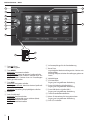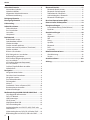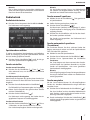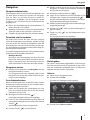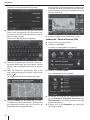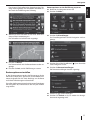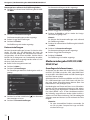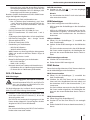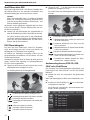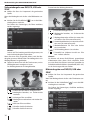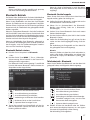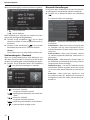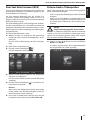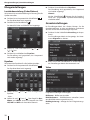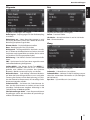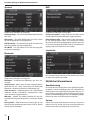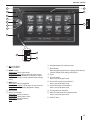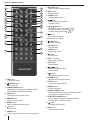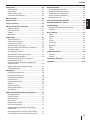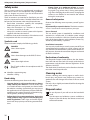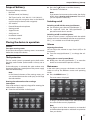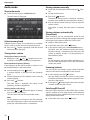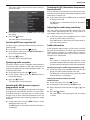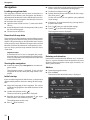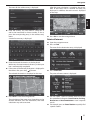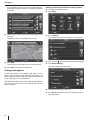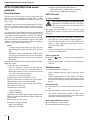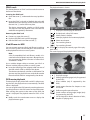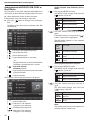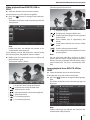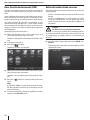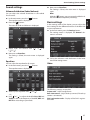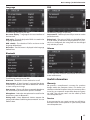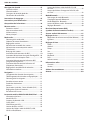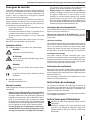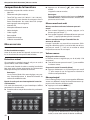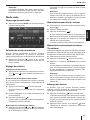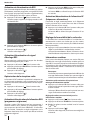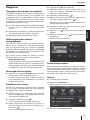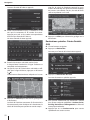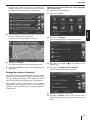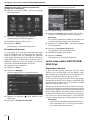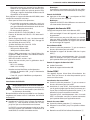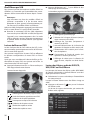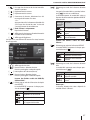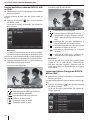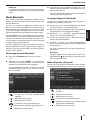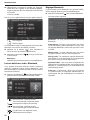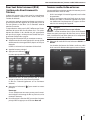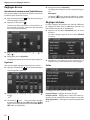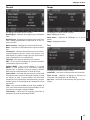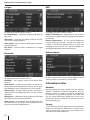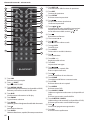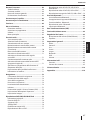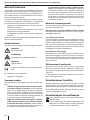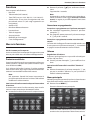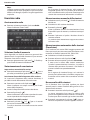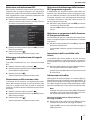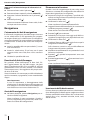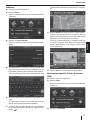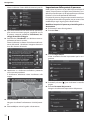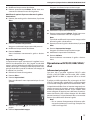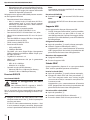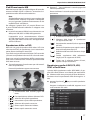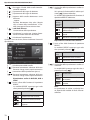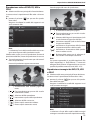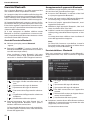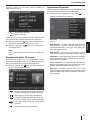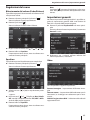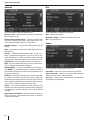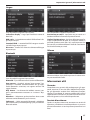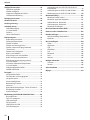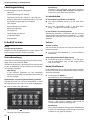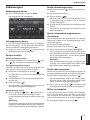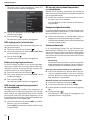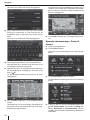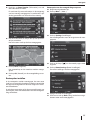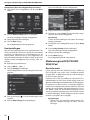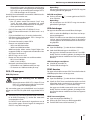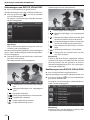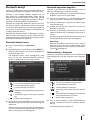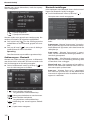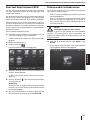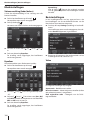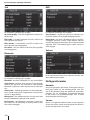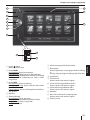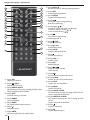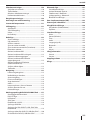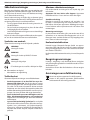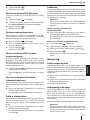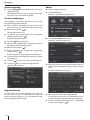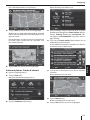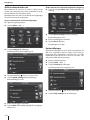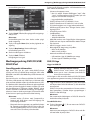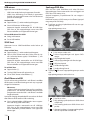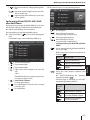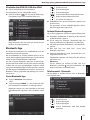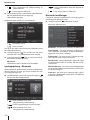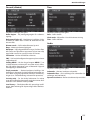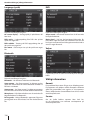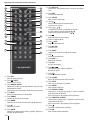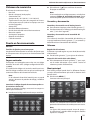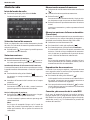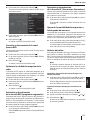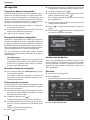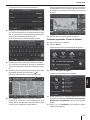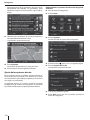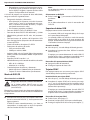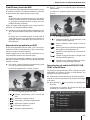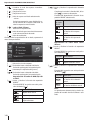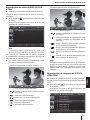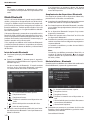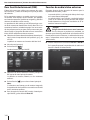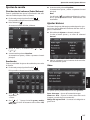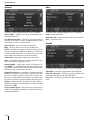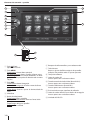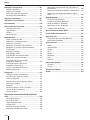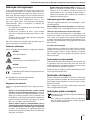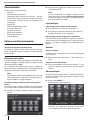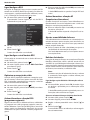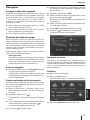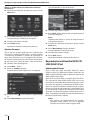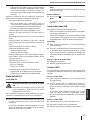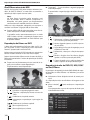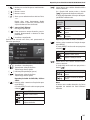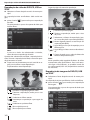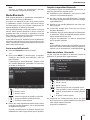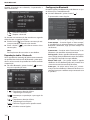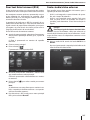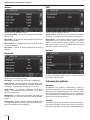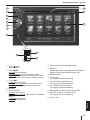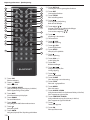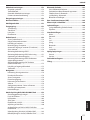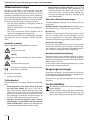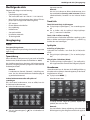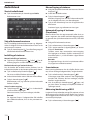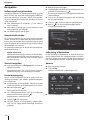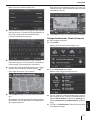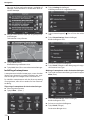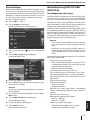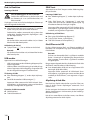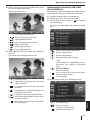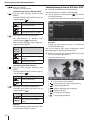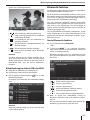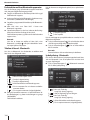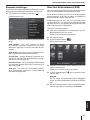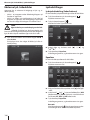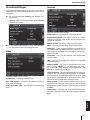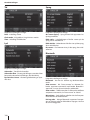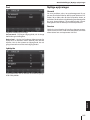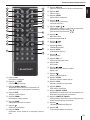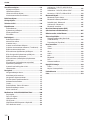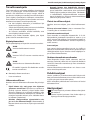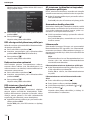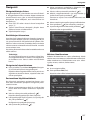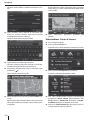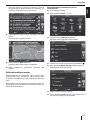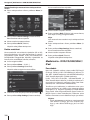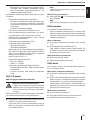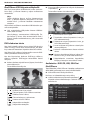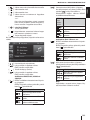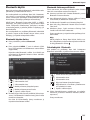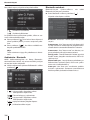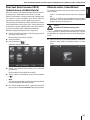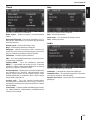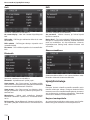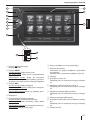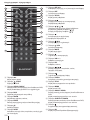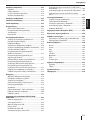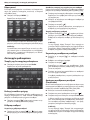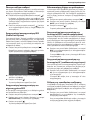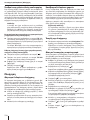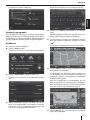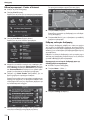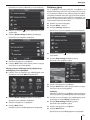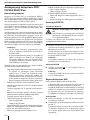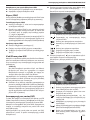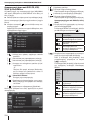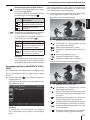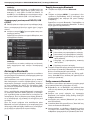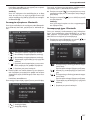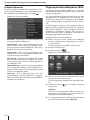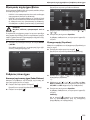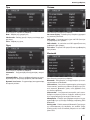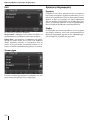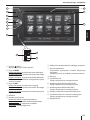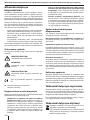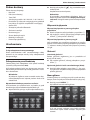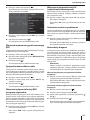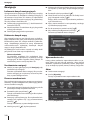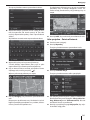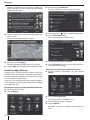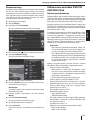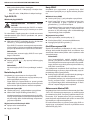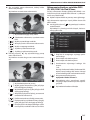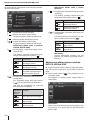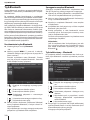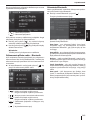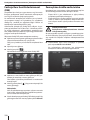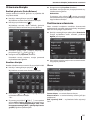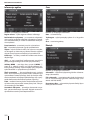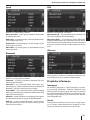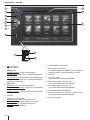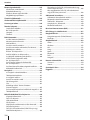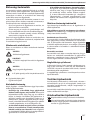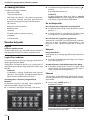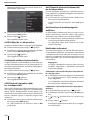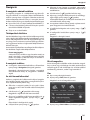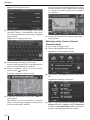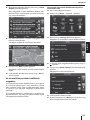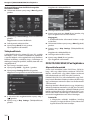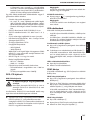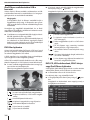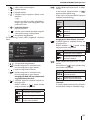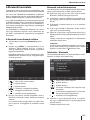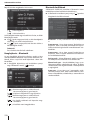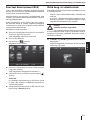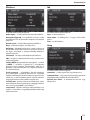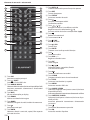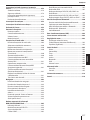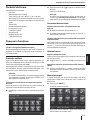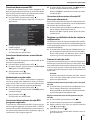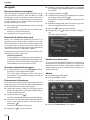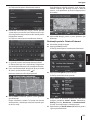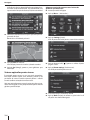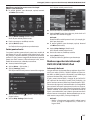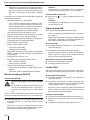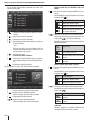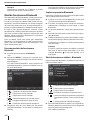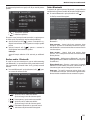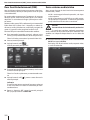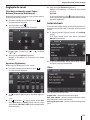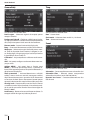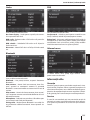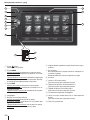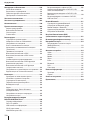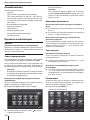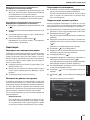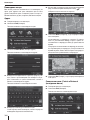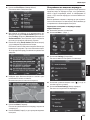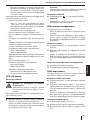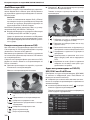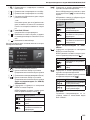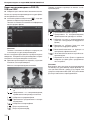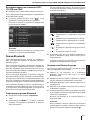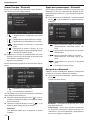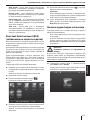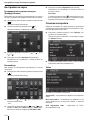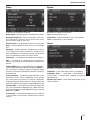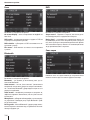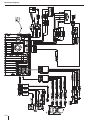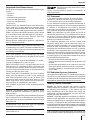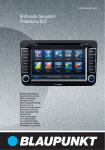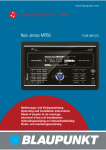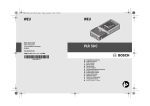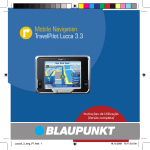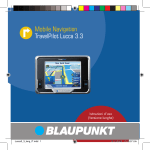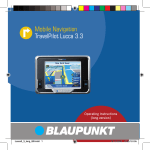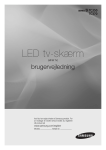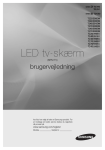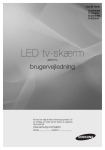Download Blaupunkt New York 835 Operating instructions
Transcript
www.blaupunkt.com Multimedia Navigation New York 835 W Bedienungsanleitung Operating instructions Notice d'utilisation Istruzioni d'uso Bedieningshandleiding Bruksanvisning Manual de instrucciones Instruções de serviço Betjeningsvejledning Käyttöohjeet Οδηγίες χειρισμού Instrukcja obsługi Használati útmutató Instrucţiuni de utilizare Ръководство за работа Bedienelemente – Gerät 1 14 2 13 3 4 5 12 6 7 8 11 9 10 1 Taste (Eject) CD/DVD ausgeben 2 Taste MENU Kurzdruck: Hauptmenü aufrufen Im Hauptmenü: Menü der aktiven Quelle aufrufen Langdruck: Bluetooth®-Funktion aufrufen bzw. Display ausschalten. Funktion kann im EinstellungenMenü gewählt werden. 3 Taste MAP Kurzdruck: Navigation aufrufen Im Navigationsbetrieb: Menü der aktiven Quelle aufrufen Langdruck: Einstellung Displayhelligkeit aufrufen 4 Mikrofon 5 Dreh-/Druckknopf Kurzdruck: Gerät einschalten Im Betrieb: Audioquelle stumm schalten (Mute) Langdruck: Gerät ausschalten Drehen: Lautstärke einstellen 2 6 Infrarotempfänger für die Fernbedienung 7 Reset-Taste Ursprüngliche Werkseinstellungen des Gerätes wiederherstellen. Achtung! Alle persönlichen Einstellungen gehen verloren! 8 Abdeckklappe 9 SD-Kartenleser Zugang nur bei geöffneter Abdeckung : Front-AV-IN-Buchse (Quelle AV-IN 1) Zugang nur bei geöffneter Abdeckung ; Front-USB-Buchse (Quelle USB 1) Zugang nur bei geöffneter Abdeckung < Touchscreen Bedienoberfläche = Micro-SD-Kartenleser für Navigationsdaten Zugang nur bei geöffneter Abdeckung > DVD-/CD-Laufwerk Bedienelemente – Fernbedienung 44 16 43 17 42 18 41 19 40 20 39 21 38 22 37 23 36 24 35 G Taste RPT A-B Bereich für Wiederholfunktion festlegen DEUTSCH 15 H Taste RPT Wiederholfunktion I Taste SETUP Einstellungen-Menü aufrufen J Taste Widergabe starten und unterbrechen Einstellungen bestätigen K Taste / / / In Menüs navigieren und Einstellungen ändern Sender manuell einstellen ( / ) Sendersuchlauf starten ( / ) L Taste 25 26 34 27 33 28 32 Zeitlupen-Wiedergabe M Zifferntasten 0 - 9 31 29 30 N Taste / MIX Zufallswiedergabe O Taste / SCN Scan-Funktion P Taste MUTE Audioquelle stumm schalten Q Taste Wiedergabe beenden R Taste VOL + / – Lautstärke einstellen S Taste PIC Bildeinstellungen T Taste / Titel, Kapitel, Film auswählen Schneller Suchlauf U Taste Anruf beenden/abweisen ? Taste SRC Hauptmenü aufrufen @ Taste / EJECT CD/DVD ausgeben A Taste AUDIO / MUSIC Wiedergabesprache wählen (wenn auf DVD verfügbar) Ordnerübersicht der Audiodateien aufrufen B Taste DISP Informationen im Display anzeigen C Taste ZOOM Bildausschnitt vergrößern D Taste BAND Wellenbereich/Speicherebene auswählen E Taste Anruf annehmen V Taste CLEAR Letztes Zeichen einer Eingabe löschen W Taste TITLE Titel- und Kapitelliste aufrufen X Taste MENU DVD-Menü aufrufen Y Taste ANGLE / VIDEO Kamerablickwinkel wählen (wenn auf DVD verfügbar) Ordnerübersicht der Filme aufrufen Z Taste SUBTITLE / PHOTO Untertitelsprache wählen (wenn auf DVD verfügbar) Ordnerübersicht der Bilder aufrufen [ Taste Gerät ein-/ausschalten \ Taste EQ Equalizer-Menü aufrufen F Taste GOTO Titel, Kapitel, Film bzw. Laufzeit direkt anwählen 3 Inhalt Reinigungshinweise ................................................... 5 Bluetooth-Betrieb..................................................... 17 Bluetooth-Betrieb starten ................................................. 17 Bluetooth-Geräte koppeln................................................ 17 Telefonbetrieb - Bluetooth ............................................... 17 Audiowiedergabe - Bluetooth......................................... 18 Bluetooth-Einstellungen ................................................... 18 Entsorgungshinweise ................................................. 5 Rear Seat Entertainment (RSE) ................................ 19 Lieferumfang .............................................................. 6 Externe Audio-/Videoquellen .................................. 19 In Betrieb nehmen ...................................................... 6 Diebstahlschutz .......................................................................6 Ein-/Ausschalten .....................................................................6 Lautstärke ..................................................................................6 Hauptmenü ...............................................................................6 Klangeinstellungen .................................................. 20 Lautstärkeverteilung (Fader/Balance) .......................... 20 Equalizer .................................................................................. 20 Sicherheitshinweise ................................................... 5 Verwendete Symbole ............................................................5 Verkehrssicherheit ..................................................................5 Allgemeine Sicherheitshinweise .......................................5 Konformitätserklärung..........................................................5 Radiobetrieb ............................................................... 7 Radiobetrieb starten ..............................................................7 Speicherebene wählen .........................................................7 Sender einstellen ....................................................................7 Sender manuell speichern...................................................7 Sender automatisch speichern (Travelstore) ................7 Sender anspielen ....................................................................7 RDS ein-/ausschalten .............................................................8 RDS-Zeitsignal ein-/ausschalten........................................8 Radioempfang optimieren ..................................................8 REG-Funktion (Regionalprogramme) ein-/ausschalten ......................................................................8 AF-Funktion (Alternativfrequenzen) ein-/ausschalten ......................................................................8 Suchlauf-Empfindlichkeit einstellen ................................8 Verkehrsfunk .............................................................................8 Navigation................................................................... 9 Navigationsdaten laden .......................................................9 Download von Kartendaten ...............................................9 Navigation starten ..................................................................9 Erste Inbetriebnahme............................................................9 Ziel eingeben............................................................................9 Adresse ......................................................................................9 Sonderziele - Points of Interest (POI) ........................... 10 Routenoptionen einstellen .............................................. 11 Karteneinstellungen ........................................................... 12 Medienwiedergabe DVD/CD/USB/SDHC/iPod ...... 12 Grundlegende Informationen ......................................... 12 DVD-/CD-Betrieb.................................................................. 13 USB-Datenträger .................................................................. 13 SDHC-Karten .......................................................................... 13 iPod/iPhone über USB ........................................................ 14 DVD Filmwiedergabe.......................................................... 14 Audiowiedergabe von DVD/CD, USB, SDHC oder iPod/iPhone ........................................................................... 14 Videowiedergabe von DVD/CD, USB oder SDHC ..... 16 Bildwiedergabe von DVD/CD, USB oder SDHC ......... 16 4 Grundeinstellungen ................................................. 20 Video......................................................................................... 20 Allgemein................................................................................ 21 Zeit ............................................................................................ 21 Klang......................................................................................... 21 Sprache .................................................................................... 22 Bluetooth ................................................................................ 22 DVD ........................................................................................... 22 Lautstärke ............................................................................... 22 Nützliche Informationen .......................................... 22 Gewährleistung .................................................................... 22 Service...................................................................................... 22 Anschlussschema ................................................... 318 Anhang .................................................................... 319 Sicherheitshinweise Das Autoradio wurde entsprechend dem heutigen Stand der Technik und den anerkannten sicherheitstechnischen Regeln hergestellt. Trotzdem können Gefahren entstehen, wenn Sie die Sicherheitshinweise in dieser Anleitung nicht beachten. Diese Anleitung soll Sie mit den wichtigsten Funktionen vertraut machen. Ausführliche Informationen zur Navigation finden Sie im Internet unter www.blaupunkt.com. • Lesen Sie diese Anleitung sorgfältig und vollständig, bevor Sie das Autoradio benutzen. • Bewahren Sie die Anleitung so auf, dass sie jederzeit für alle Benutzer zugänglich ist. • Geben Sie das Autoradio an Dritte stets zusammen mit dieser Anleitung weiter. Beachten Sie außerdem die Anleitungen der Geräte, die Sie im Zusammenhang mit diesem Autoradio verwenden. Verwendete Symbole In dieser Anleitung werden folgende Symbole verwendet: GEFAHR! Warnt vor Verletzungen VORSICHT! Warnt vor Beschädigung des DVD-/CD-Laufwerks GEFAHR! Warnt vor hoher Lautstärke Das CE-Kennzeichen bestätigt die Einhaltung der EU-Richtlinien. 쏅 Kennzeichnet einen Handlungsschritt • Kennzeichnet eine Aufzählung Verkehrssicherheit Beachten Sie folgende Hinweise zur Verkehrssicherheit: • Benutzen Sie Ihr Gerät so, dass Sie Ihr Fahrzeug immer sicher steuern können. Im Zweifelsfall halten Sie an geeigneter Stelle an und bedienen Ihr Gerät bei stehendem Fahrzeug. Sind Sie Fahrer, dürfen Sie die Anwendungen nicht verwenden, die Sie vom Verkehrsgeschehen ablenken (je nach Funktionsumfang des Gerätes z. B. Videos anschauen, Ziel eingeben). • Befolgen Sie die Fahrempfehlungen während der Zielführung nur dann, wenn Sie dabei keine Verkehrsregeln missachten! Verkehrsschilder und Verkehrsvorschriften haben stets Vorrang vor den Fahrempfehlungen. • Hören Sie stets in mäßiger Lautstärke, um Ihr Gehör zu schützen und um akustische Warnsignale (z. B. der Polizei) hören zu können. In Stummschaltungspausen (z. B. beim Wechsel der Audioquelle) ist das Verändern der Lautstärke nicht hörbar. Erhöhen Sie die Lautstärke nicht während dieser Stummschaltungspause. Allgemeine Sicherheitshinweise Beachten Sie folgenden Hinweis, um sich selbst vor Verletzungen zu schützen: Verändern oder öffnen Sie das Gerät nicht. Im Gerät befindet sich ein Class-1-Laser, der Ihre Augen verletzen kann. Bestimmungsgemäßer Gebrauch Dieses Autoradio ist für den Einbau und Betrieb in einem Fahrzeug mit 12-V-Bordnetzspannung vorgesehen und muss in einen DIN-Schacht eingebaut werden. Beachten Sie die Leistungsgrenzen des Gerätes. Lassen Sie Reparaturen und ggf. den Einbau von einem Fachmann durchführen. Einbauhinweise Sie dürfen das Autoradio nur dann einbauen, wenn Sie Erfahrung mit dem Einbau von Autoradios haben und Ihnen die Elektrik des Fahrzeugs vertraut ist. Beachten Sie dazu das Anschlussschema am Ende dieser Anleitung. Konformitätserklärung Hiermit erklärt die Blaupunkt Europe GmbH, dass die Geräte New York 830 und New York 835 sich in Übereinstimmung mit den grundlegenden Anforderungen und den anderen relevanten Vorschriften der Richtlinie 1999/5/EG befinden. Sie finden die Konformitätserklärung im Internet unter www.blaupunkt.com. Reinigungshinweise Löse-, Reinigungs- und Scheuermittel sowie CockpitSpray und Kunststoff-Pflegemittel können Stoffe enthalten, welche die Oberfläche des Autoradios angreifen. Verwenden Sie zur Reinigung des Autoradios nur ein trockenes oder leicht feuchtes Tuch. Entsorgungshinweise Entsorgen Sie Ihr Altgerät nicht in den Hausmüll! Nutzen Sie zur Entsorgung des Altgerätes, der Fernbedienung und verbrauchter Batterien die zur Verfügung stehenden Rückgabe- und Sammelsysteme. 5 DEUTSCH Sicherheitshinweise | Reinigungshinweise | Entsorgungshinweise Lieferumfang | In Betrieb nehmen Lieferumfang Im Lieferumfang enthalten sind: • New York • Fernbedienung (inkl. Batterie) • TMC Tuner (nicht bei 1 011 203 821 / 1 011 303 831) • Micro-SD-Karte mit Navigationsdaten im Micro-SDKartenschacht (nur bei Geräten mit Navigation) • GPS-Antenne • Externes Bluetooth-Mikrofon • Kurzanleitung • Halterahmen • Kleinteile-Set • Installationsmaterial • Anschlusskabel In Betrieb nehmen Achtung Transportsicherungsschrauben Stellen Sie sicher, dass vor der Inbetriebnahme des Gerätes die Transportsicherungsschrauben entfernt werden. Diebstahlschutz Dieses Autoradio ist gegen Diebstahl mit einer vierstelligen Code-Nummer geschützt (Code-Nummer werkseitig: 0000). Ist die Code-Abfrage aktiviert, muss die Code-Nummer nach jeder Unterbrechung der Stromversorgung von der Fahrzeugbatterie eingegeben werden. Hinweis: Im Untermenü Allgemein des Einstellungen-Menüs können Sie die Code-Abfrage aktivieren/deaktivieren und die Code-Nummer ändern. Code-Nummer nach Spannungsunterbrechung eingeben Wenn die Code-Nummer erforderlich ist, wird ein Zahlenfeld zur Eingabe der Code-Nummer angezeigt. 쏅 Geben Sie die Code-Nummer mit dem Zahlenfeld ein. 쏅 Drücken Sie die Schaltfläche [ zu bestätigen. Das Gerät wird eingeschaltet. ], um die Eingabe Hinweis: Wenn Sie eine falsche Code-Nummer eingegeben haben, wird kurz Sicherheitscode falsch! angezeigt. Danach können Sie die Code-Eingabe wiederholen. Ein-/Ausschalten Ein-/Ausschalten mit dem Dreh-/Druckknopf 쏅 Zum Einschalten drücken Sie den Dreh-/Druckknopf 5. 쏅 Zum Ausschalten halten Sie den Dreh-/Druckknopf 5 länger als 2 Sekunden gedrückt. Ein-/Ausschalten über die Fahrzeugzündung Wenn das Autoradio mit der Fahrzeugzündung verbunden ist und es nicht mit dem Dreh-/Druckknopf 5 ausgeschaltet wurde, wird es mit der Zündung aus- bzw. eingeschaltet. Lautstärke Lautstärke einstellen Die Lautstärke ist in Schritten von 0 (aus) bis 50 (maximal) einstellbar. 쏅 Drehen Sie den Dreh-/Druckknopf 5, um die Lautstärke zu verändern. Autoradio stumm schalten (Mute) 쏅 Drücken Sie kurz den Dreh-/Druckknopf 5, um das Gerät stumm zu schalten bzw. um wieder die vorherige Lautstärke zu aktivieren. Hauptmenü Im Hauptmenü können Sie durch Drücken der Schaltflächen auf dem Touchscreen die verschiedenen Quellen und Betriebsarten aufrufen. 쏅 Drücken Sie die Taste MENU 2. Das Hauptmenü wird angezeigt. Solange Sie keine neue Audioquelle wählen, wird die zuletzt aktive Audioquelle wiedergegeben. 6 Hinweis: Die in dieser Anleitung dargestellten Abbildungen sollen die Erklärungen unterstützen und können im Detail von Ihrem Gerät abweichen. Radiobetrieb Radiobetrieb starten 쏅 Drücken Sie im Hauptmenü die Schaltfläche Radio. Das Radiomenü wird angezeigt. Hinweis: Für die Empfangsregion Europa: Im Wellenbereich FM werden bei eingeschaltetem Vorrang für Verkehrsfunk nur Verkehrsfunksender eingestellt. Sender manuell speichern 쏅 Wählen Sie mit der Schaltfläche [ ] die gewünschte Speicherebene. 쏅 Stellen Sie den gewünschten Sender ein. 쏅 Drücken Sie die Schaltfläche [ ]. Das Menü zum Speichern wird angezeigt. Es stehen 6 Speicherplätze zur Verfügung die als Schaltflächen angezeigt werden. 쏅 Drücken Sie die Schaltfläche, auf der Sie den aktuellen Sender speichern möchten. Der Sender wird gespeichert, das Radiomenü wird wieder angezeigt. Sender automatisch speichern (Travelstore) Speicherebene wählen Es stehen verschiedene Speicherebenen und Wellenbereiche zur Verfügung. Auf jeder Speicherebene können bis zu 6 Sender gespeichert werden. 쏅 Drücken Sie die Schaltfläche [ ] so oft, bis die gewünschte Speicherebene angezeigt wird. Sender einstellen Sender manuell einstellen 쏅 Drücken Sie die Schaltfläche [ ] bzw. [ ] einoder mehrmals kurz, um die Frequenz schrittweise zu ändern. Sendefrequenz direkt eingeben Wenn ihnen die Frequenz des gewünschten Senders bekannt ist, können Sie diese über den Touchscreen direkt eingeben. 쏅 Drücken Sie im Radiobetrieb die Schaltfläche [ ]. Ein Zahlenfeld zur Frequenzeingabe wird angezeigt. 쏅 Geben Sie die Frequenz des gewünschten Senders mit dem Zahlenfeld ein. 쏅 Drücken Sie die Schaltfläche [ ]. Das Radiomenü wird angezeigt, der Sender der eingegebenen Frequenz wird wiedergegeben. Sendersuchlauf starten 쏅 Drücken Sie die Schaltfläche [ ] bzw. [ ] für ca. 2 Sekunden, um den Sendersuchlauf zu starten. Der nächste empfangbare Sender wird eingestellt. Mit Travelstore können Sie die 6 stärksten Sender der Region automatisch suchen und auf der Speicherebene FM1, FM2 oder FM3 speichern. 쏅 Wählen Sie eine FM-Speicherebene. 쏅 Drücken Sie im Radiomenü die Schaltfläche [ ]. 쏅 Drücken Sie im Optionen-Menü die Schaltfläche Travelstore. Der Tuner beginnt mit dem automatischen Sendersuchlauf. Wenn das Speichern beendet ist, wird der Sender auf Speicherplatz 1 der zuvor gewählten Speicherebene wiedergegeben. Hinweis: Für die Empfangsregion Europa: Bei eingeschaltetem Vorrang für Verkehrsfunk werden nur Verkehrsfunksender gespeichert. Sender anspielen Mit der Scan-Funktion können Sie alle empfangbaren Sender des aktuellen Wellenbereichs einige Sekunden anspielen lassen. 쏅 Drücken Sie im Radiobetrieb die Schaltfläche [ ]. Der Scan-Suchlauf sucht im aktuellen Wellenbereich nach Sendern. Jeder empfangbare Sender wird dabei einige Sekunden angespielt. 쏅 Durch nochmaliges Drücken der Schaltfläche [ ] wird der gerade angespielte Sender ausgewählt und wiedergegeben. 7 DEUTSCH Radiobetrieb Radiobetrieb RDS ein-/ausschalten In der Empfangsregion Europa strahlen viele FM-Sender neben ihrem Programm ein RDS-Signal (Radio Data System) aus, das Zusatzfunktionen wie z. B. die Anzeige des Sendernamens im Display ermöglicht. 쏅 Drücken Sie im Radiomenü die Schaltfläche [ ]. Das Optionen-Menü wird angezeigt, hinter RDS wird die aktuelle Einstellung angezeigt. 쏅 Drücken Sie im Radiomenü die Schaltfläche REG, um die REG-Funktion ein- bzw. auszuschalten. Die Schaltfläche REG leuchtet, wenn die REG-Funktion eingeschaltet ist. AF-Funktion (Alternativfrequenzen) ein-/ausschalten Wenn die AF-Funktion aktiviert ist, schaltet das Autoradio automatisch auf die am besten zu empfangende Frequenz des eingestellten Senders. 쏅 Drücken Sie im Radiomenü die Schaltfläche AF, um die AF-Funktion ein- bzw. auszuschalten. Die Schaltfläche AF leuchtet, wenn die AF-Funktion eingeschaltet ist. Suchlauf-Empfindlichkeit einstellen 쏅 Drücken Sie im Optionen-Menü die Schaltfläche RDS, um die Einstellung zu ändern. 쏅 Drücken Sie die Schaltfläche [ ]. Das Radiomenü wird wieder angezeigt. Die Suchlauf-Empfindlichkeit entscheidet darüber, ob der automatische Sendersuchlauf nur starke Sender oder auch schwächere Sender, die evtl. verrauscht sind, findet. 쏅 Drücken Sie im Radiomenü die Schaltfläche Loc, um die Emfindlichkeit des Sendersuchlaufs einzustellen. Wenn die Schaltfläche Loc leuchtet, findet der Suchlauf nur starke Sender. RDS-Zeitsignal ein-/ausschalten Verkehrsfunk Die Uhrzeit kann mit den über RDS gesendeten Uhrzeitdaten synchronisiert werden. 쏅 Drücken Sie im Radiomenü die Schaltfläche [ ]. 쏅 Drücken Sie im Optionen-Menü die Schaltfläche RDS Clock Time, um die Einstellung zu ändern. 쏅 Drücken Sie die Schaltfläche [ ]. Das Radiomenü wird wieder angezeigt. In der Empfangsregion Europa kann ein FM-Sender Verkehrsmeldungen durch ein RDS-Signal kennzeichnen. Wenn der Vorrang für Verkehrsmeldungen eingeschaltet ist, wird eine Verkehrsmeldung automatisch durchgestellt, auch wenn sich das Autoradio gerade nicht im Radiobetrieb befindet. Radioempfang optimieren Die HICUT-Funktion bewirkt eine Empfangsverbesserung bei schlechtem Radioempfang (nur im FM-Radiobetrieb). Wenn Empfangsstörungen vorhanden sind, wird automatisch der Störpegel abgesenkt. 쏅 Drücken Sie im Radiomenü die Schaltfläche [ ]. 쏅 Drücken Sie im Optionen-Menü die Schaltfläche HICUT, um die Einstellung zu ändern. 쏅 Drücken Sie die Schaltfläche [ ]. Das Radiomenü wird wieder angezeigt. REG-Funktion (Regionalprogramme) ein-/ausschalten Einige RDS-Sender teilen zu bestimmten Zeiten ihr Programm in Regionalprogramme mit unterschiedlichem Inhalt auf. Bei eingeschalteter REG-Funktion wechselt das Autoradio nur auf Alternativfrequenzen des eingestellten Senders, auf denen dasselbe Regionalprogramm ausgestrahlt wird. 8 Hinweis: Die Lautstärke wird für die Dauer der durchgestellten Verkehrsdurchsage erhöht. Sie können die Minimallautstärke für Verkehrsdurchsagen einstellen. Vorrang für Verkehrsmeldungen ein-/ausschalten 쏅 Drücken Sie im Radiomenü die Schaltfläche TA, um den Vorrang für Verkehrsmeldungen ein- bzw. auszuschalten. Die Schaltfläche TA leuchtet, wenn der Vorrang für Verkehrsmeldungen eingeschaltet ist. Minimallautstärke für Verkehrsdurchsagen einstellen 쏅 Drücken Sie im Radiomenü die Schaltfläche [ ]. 쏅 Drücken Sie im Optionen-Menü die Schaltfläche TA VOL. 쏅 Stellen Sie die gewünschte Lautstärke mit der Schaltfläche [ ] bzw. [ ] ein. 쏅 Drücken Sie die Schaltfläche [ ]. Das Radiomenü wird wieder angezeigt, die eingestellte Lautstärke ist gespeichert. Navigation Navigationsdaten laden Die Navigationssoftware und Kartendaten befinden sich auf einer Micro-SD-Karte. Bei Geräten mit Navigation wird das Gerät mit der Micro-SD-Karte im Micro-SDKartenschacht ausgeliefert. Um die Navigation nutzen zu können, muss die Micro-SD-Karte im Kartenschacht eingelegt sein. 쏅 Öffnen Sie die Abdeckung des Kartenschachtes = neben dem DVD-/CD-Schacht. 쏅 Schieben Sie die Micro-SD-Karte mit der bedruckten Seite nach oben in den Schacht bis sie einrastet. 쏅 Schließen Sie die Abdeckung des Schachtes wieder. Download von Kartendaten 쏅 Wählen Sie eine Stimme für die Sprachausgabe der Navigation. Es stehen unterschiedliche Stimmen für die Sprachen zur Verfügung. 쏅 Bestätigen Sie die Auswahl mit [ ]. 쏅 Legen Sie das Zeitformat und die Einheiten für die Navigation fest. Drücken Sie anschließend [ ]. Auf dem nächsten Bildschirm können Sie ihre bevorzugten Routeneinstellungen vornehmen. 쏅 Ändern Sie die Einträge ggf. durch Drücken der angezeigten Menüeinträge. 쏅 Drücken Sie [ ], wenn Sie die Einstellungen angepasst haben. 쏅 Tippen Sie auf [ ], um die Konfiguration abzuschließen. Das Navigationsmenü wird angezeigt. Um Ihnen beim Erwerb des New York den neuesten Stand der Kartendaten zu garantieren, besteht 30 Tage nach der ersten GPS-Ortung die Möglichkeit, über die Internetseite www.naviextras.com einmalig und kostenlos, die aktuellsten Kartendaten auf die serienmäßige SDMicro-Karte herunterzuladen. Zu späteren Zeitpunkten können Sie hier jederzeit neues Kartenmaterial kostenpflichtig erwerben. Wichtiger Hinweis: Bei Verlust oder Beschädigung der Micro-SD-Karte erlischt die damit verbundene Navigations-Kartenlizenz. In diesem Fall muss die Lizenz zusammen mit einer neuen Micro-SD-Karte neu erworben werden. Navigation starten 쏅 Drücken Sie im Hauptmenü auf Navigation, um den Navigationsbetrieb zu starten. Das Navigationsmenü wird angezeigt. Wenn Sie die Navigation zum ersten Mal starten wird der Einrichtungsassistent angezeigt. Erste Inbetriebnahme Wenn Sie die Navigation zum ersten Mal starten, wird ein Einrichtungsassistent gestartet der die Grundeinstellungen für die Navigation vornimmt. 쏅 Stellen Sie die Sprache für die Navigation ein. Dies kann eine andere Sprache sein als für die anderen Funktionen des New York. 쏅 Bestätigen Sie die Auswahl mit [ ]. Der Endbenutzerlizenzvertrag wird angezeigt. 쏅 Lesen Sie den Endbenutzerlizenzvertrag. Wenn Sie mit den Bestimmungen einverstanden sind, drücken Sie auf [ ]. Der Konfigurationsassistent wird gestartet. 쏅 Drücken Sie auf [ ], um fortzufahren. Ziel eingeben Sie haben verschiedene Möglichkeiten, Ziele einzugeben: Über die Adresse oder als Sonderziel aus der Datenbank der Sonderziele. Sonderziele sind z. B. Sehenswürdigkeiten, Museen, Stadien, Tankstellen. Adresse 쏅 Öffnen Sie das Navigationsmenü. 쏅 Drücken Sie auf Suche. Das Menü zur Zieleingabe wird angezeigt. 쏅 Drücken Sie auf Adresse suchen. 9 DEUTSCH Navigation Navigation Das Menü zur Adresseingabe wird angezeigt. 쏅 Geben Sie nacheinander das Land, die Stadt und die Straße sowie die Kreuzung oder Hausnummer ein. Drücken Sie dazu die entsprechenden Einträge im Menü zur Adresseingabe. Ein Menü zur Texteingabe wird angezeigt. Nach Abschluss der Routenberechnung werden die Parameter der Route wie Entfernung und Zeit angezeigt. Außerdem wird der gesamte Routenverlauf auf der Karte dargestellt. 쏅 Drücken Sie Los!, um die Zielführung zu starten. Sonderziele - Points of Interest (POI) 쏅 Öffnen Sie das Navigationsmenü. 쏅 Drücken Sie auf Suche. Das Menü zur Zieleingabe wird angezeigt. 쏅 Geben Sie das gewünschte Ziel mit der Tastatur ein. Mit jedem Buchstaben den Sie eingeben wird der Eintrag in der Eingabezeile automatisch vervollständigt. 쏅 Wenn der Name des gewünschten Ziels in der Adresszeile angezeigt wird, drücken Sie die Schaltfläche [ ]. Das ausgewählte Ziel wird auf der Karte gezeigt. 쏅 Drücken Sie Weiter, um die Zielführung zu starten. Die Berechnung der Route beginnt. Abhängig von der Entfernung zwischen Start und Ziel kann die Routenberechnung einige Zeit dauern. 10 쏅 Drücken Sie auf POIs suchen. Das Sonderziel-Menü wird angezeigt. 쏅 Sie können aus einer der vier vordefinierten Kategorien Tankstellen, Parkplätze, Restaurants und Übernachtung ein Sonderziel auswählen oder eine eigene Suche starten. 쏅 Drücken Sie z. B. auf Tankstellen, um schnell eine Tankstelle zu finden. Navigation Routenoptionen vor der Zielführung anpassen 쏅 Rufen Sie das Navigationsmenü auf. 쏅 Drücken Sie Mehr…. DEUTSCH Eine Liste mit Tankstellen in der Umgebung des Fahrzeugs wird angezeigt. Die Tankstellen sind dabei sortiert nach der Entfernung zum Fahrzeug. 쏅 Wählen Sie eine Tankstelle aus der Liste durch Drücken auf den Listeneintrag aus. Die Tankstelle wird auf der Karte angezeigt. 쏅 Drücken Sie Einstellungen. Das Einstellungen-Menü für die Navigation wird angezeigt. 쏅 Drücken Sie Weiter. Der Routenverlauf und die Routendaten werden angezeigt. 쏅 Drücken Sie Los!, um die Zielführung zu starten. 쏅 Drücken Sie auf die Schaltfläche [ ], um die zweite Seite anzeigen zu lassen. 쏅 Drücken Sie Routeneinstellungen. Die Routeneinstellungen werden angezeigt. Routenoptionen einstellen In den Routenoptionen werden der Fahrzeugtyp, die Art der Route (schnell, kurz, dynamisch) sowie weitere Parameter eingestellt die das Gerät benötigt, um die Route nach ihren Anforderungen zu berechnen. Sie stellen die Routenoptionen bei der ersten Einrichtung der Navigation ein, können diese aber für jede Zielführung ändern. 쏅 Ändern Sie ggf. die Einstellungen. 쏅 Drücken Sie Zurück so oft, bis wieder das Navigationsmenü angezeigt wird. 11 Navigation | Medienwiedergabe DVD/CD/USB/SDHC/iPod Routenoptionen während der Zielführung ändern 쏅 Drücken Sie während einer Zielführung die Schaltfläche Mehr. 쏅 Drücken Sie Routeneinstellungen. Die Routeneinstellungen werden angezeigt. 쏅 Ändern Sie ggf. die Einstellungen. 쏅 Drücken Sie Zurück. Die Zielführung wird wieder angezeigt. Karteneinstellungen Mit den Karteneinstellungen können Sie den Ansichtsmodus (2D oder 3D), den Blickwinkel der Karte, die Farben sowie die Anzeige von Gebäuden und Orientierungspunkten auf der Karte einstellen. Darüber hinaus können Sie für Kategorien von Sonderzielen einstellen, ob diese auf der Karte angezeigt werden sollen z. B. Autohäuser, Cafés, Restaurants. 쏅 Rufen Sie das Navigationsmenü auf. 쏅 Drücken Sie Mehr…. 쏅 Drücken Sie Einstellungen. Das Einstellungen-Menü für die Navigation wird angezeigt. 쏅 Drücken Sie auf die Schaltfläche [ ], um die zweite Seite anzeigen zu lassen. 쏅 Drücken Sie Karteneinstellungen. 12 Die Karteneinstellungen werden angezeigt. 쏅 Ändern Sie ggf. die Einstellungen. 쏅 Drücken Sie Zurück so oft, bis wieder das Navigationsmenü angezeigt wird. 쏅 쏅 쏅 쏅 Hinweis: Sie können die Karteneinstellungen auch während der Zielführung ändern: Drücken Sie während einer Zielführung die Schaltfläche Mehr. Drücken Sie Karteneinstellungen. Die Karteneinstellungen werden angezeigt. Ändern Sie ggf. die Einstellungen. Drücken Sie Zurück. Die Zielführung wird wieder angezeigt. Medienwiedergabe DVD/CD/USB/ SDHC/iPod Grundlegende Informationen Sie können mit dem New York Audio-DVDs/CDs (CDDA) und DVD-/CD-R/RWs mit Audio-, MP3- oder WMA-Dateien sowie MP3- oder WMA-Dateien auf USB-Datenträgern und SDHC-Karten spielen. Außerdem können Sie Filme und Bilder von DVDs/VCDs/ CDs, USB-Datenträgern und SDHC-Karten auf dem Display oder einem angeschlossenem Monitor (Rear Seat Entertainment - RSE) anzeigen lassen. Die Wiedergabe von Filmen und Fotos ist aus Sicherheitsgründen auf dem eingebauten Monitor nur bei stehendem Fahrzeug und angezogener Handbremse erlaubt. Das Kabel „BRAKE“ muss an den Handbremsanschluss des Fahrzeugs angeschlossen werden (siehe Anschlussschema am Ende dieser Anleitung). Die Filmwiedergabe auf einem externen Monitor ist auch während der Fahrt möglich. Hinweise: • Für eine einwandfreie Funktion verwenden Sie nur CDs mit dem Compact-Disc-Logo und DVDs mit dem DVD-Logo. • Blaupunkt kann nicht die einwandfreie Funktion von kopiergeschützten DVDs/CDs sowie aller auf dem Markt erhältlichen DVD-/CD-Rohlinge, USBDatenträger und SD-Karten garantieren. Beachten Sie beim Vorbereiten eines MP3-/WMA-Datenträgers die folgenden Angaben: • Benennung von Titeln und Verzeichnissen: – Max. 32 Zeichen ohne Dateiendung „.mp3“ bzw. „.wma“ (bei mehr Zeichen verringert sich die Anzahl der vom Autoradio erkennbaren Titel und Ordner) – Keine Umlaute oder Sonderzeichen • DVD-/CD-Formate: DVD-/CD-R/RW, Ø: 12 cm • DVD-/CD-Datenformate: ISO 9669 Level 1 und 2, Joliet • CD-Brenngeschwindigkeit: Max. 16-fach (empfohlen) • USB-Format/-Dateisystem: Mass Storage Device (Massenspeicher)/FAT32 • SD-Karten-Dateisystem: FAT32 • Dateiendung von Audiodateien: – .MP3 für MP3-Dateien – .WMA für WMA-Dateien • WMA-Dateien nur ohne Digital Rights Management (DRM) und erstellt mit Windows Media® Player ab Version 8 • MP3-ID3-Tags: Version 1 und 2 • Bitrate für die Erzeugung von Audiodateien: – MP3: 32 bis 320 kbps – WMA: 32 bis 192 kbps • Maximale Anzahl von Dateien und Verzeichnissen: – USB-Medium: Bis zu 1500 Einträge je Verzeichnis – SD-Karten: Bis zu 1500 Dateien je Verzeichnis. DVD/CD entnehmen 쏅 Drücken Sie die Taste DVD/CD auszuschieben. DVD-/CD-Betrieb SDHC-Karte einstecken 쏅 Öffnen Sie die Abdeckklappe 8 unterhalb des Dreh-/Druckknopfes. 쏅 Schieben Sie die SDHC-Karte mit der bedruckten Seite nach links (abgeflachte Ecke nach oben) und den Kontakten voran in den Kartenschacht 9, bis sie einrastet. Das Gerät schaltet automatisch in den SDHC-Betrieb. Die Daten werden eingelesen, die Wiedergabe beginnt mit der ersten Mediendatei die das Gerät erkennt. DVD/CD einlegen Zerstörungsgefahr des DVD/CD-Laufwerks! Unrund konturierte DVDs/CDs und DVDs/CDs mit 8 cm Durchmesser (Mini-DVDs/CDs) dürfen nicht verwendet werden. Für Beschädigungen des Laufwerks durch ungeeignete DVDs/CDs wird keine Haftung übernommen. 쏅 Schieben Sie die DVD/CD mit der bedruckten Seite nach oben in den DVD-/CD-Schacht >, bis ein Widerstand spürbar wird. Die DVD/CD wird automatisch eingezogen und ihre Daten werden überprüft. Danach beginnt die Wiedergabe im DVD/CD- bzw. MP3-Betrieb. Hinweis: Der automatische Einzug der DVD/CD darf nicht behindert oder unterstützt werden. 1, um eine eingelegte Hinweis: Das Ausschieben der DVD/CD darf nicht behindert oder unterstützt werden. USB-Datenträger Dieses Gerät verfügt über zwei USB-Anschlüsse: • USB1 ist unter der Abdeckklappe in die Gerätefront integriert. • USB2 ist als USB-Buchse an einem Kabel an der Geräterückseite ausgeführt. Sie können beim Einbau des Gerätes den Installationsort des Anschlusses bestimmen. USB1 anschließen 쏅 Öffnen Sie die Abdeckklappe 8 unterhalb des Dreh-/Druckknopfes. 쏅 Stecken Sie den USB-Datenträger in die USB-Buchse ;. Das Gerät schaltet automatisch in den USB1-Betrieb. Die Daten werden eingelesen, die Wiedergabe beginnt mit der ersten Mediendatei die das Gerät erkennt. USB1 Datenträger entfernen 쏅 Schalten Sie das Autoradio aus. 쏅 Ziehen Sie den USB-Datenträger ab. SDHC-Karten Dieses Gerät verfügt über einen SDHC-Kartenschacht unter der Abdeckklappe an der Gerätefront. SDHC-Karte entnehmen 쏅 Öffnen Sie ggf. die Abdeckklappe 8. 쏅 Drücken Sie auf die SDHC-Karte, bis sie entriegelt wird. 쏅 Ziehen Sie die SDHC-Karte aus dem Kartenschacht 9 heraus. 13 DEUTSCH Medienwiedergabe DVD/CD/USB/SDHC/iPod Medienwiedergabe DVD/CD/USB/SDHC/iPod iPod/iPhone über USB Sie können zahlreiche iPod®- und iPhone®-Modelle über die USB-Anschlüsse an das Autoradio anschließen und die Audiowiedergabe vom Autoradio aus steuern. Hinweis: Eine Liste kompatibler iPod®- und iPhone®-Modelle finden Sie am Ende der Anleitung. Blaupunkt kann nicht die einwandfreie Funktion anderer iPod®- und iPhone®-Modelle garantieren. Verwenden Sie ein geeignetes Adapterkabel, um Ihren iPod® oder Ihr iPhone® mit dem USB-Anschluss des Autoradios zu verbinden. 쏅 Stecken Sie den USB-Stecker des Adapterkabels in eine der USB-Buchsen (USB1 oder USB2) des Gerätes. Das Gerät schaltet automatisch in den USB-Betrieb. Die Daten werden eingelesen, die Wiedergabe beginnt mit der ersten Mediendatei auf dem iPod®/ iPhone® die das Gerät erkennt. 쏅 Tippen Sie auf [ ], um die zweite Seite des Wiedergabemenüs anzeigen zu lassen. Die zweite Seite des Wiedergabemenüs wird eingeblendet. [ [ [ DVD Filmwiedergabe Das New York kann Video-DVDs und VCDs abspielen. Nach dem Einlegen der DVD startet automatisch die Wiedergabe. Das DVD-Menü wird angezeigt. Sie können im DVD-Menü navigieren indem Sie die entsprechenden Schaltflächen im DVD-Menü auf dem Touchscreen berühren. Nachdem Sie den Film über das Menü der DVD gestartet haben, wird der Film angezeigt. Das Wiedergabemenü für DVDs wird ausgeblendet. 쏅 Tippen Sie einmal kurz auf den Touchscreen, um das Wiedergabemenü anzeigen zu lassen. Das Wiedergabemenü wird eingeblendet. [ [ [ [ [ [ [ 14 ] ] ] ] Zweite Seite des Menüs anzeigen lassen. Wiedergabe beenden, DVD-Menü aufrufen. Vorheriges Kapitel auswählen. Wiedergabe unterbrechen und wieder fortsetzen. ] Nächstes Kapitel auswählen. ] Schneller Suchlauf rückwärts. ] Schneller Suchlauf vorwärts. [ [ [ [ ] Erste Seite anzeigen lassen. ] Wiedergabesprache wählen (nur wenn von der DVD unterstützt). ] Untertitel einblenden (nur wenn von der DVD unterstützt). ] Wiederholfunktion für Kapitel oder Bereich A-B ein-/ausschalten. ] Bereich für Wiederholfunktion festlegen. ] Kamerablickwinkel (Angle) umschalten (nur wenn von der DVD unterstützt). ] Tastenfeld zur direkten Anwahl von Titeln, Kapiteln bzw. Laufzeit aufrufen. Audiowiedergabe von DVD/CD, USB, SDHC oder iPod/iPhone Die Prinzipien der Audiowiedergabe (MP3/WMA) von Datenträgern bzw. iPod®/iPhone® sind für alle Quellen identisch. 쏅 Wählen Sie über das Hauptmenü die gewünschte Quelle. Wenn die Wiedergabe mit Bild- oder Videodateien startet, 쏅 drücken Sie die Schaltfläche [ ], um in die Audiowiedergabe zu wechseln. Die Ordner des Datenträgers, die Audiodateien enthalten, werden angezeigt. [ [ [ [ ] ] ] ] Wechsel in die nächsthöhere Ordnerebene. Auswahlmarkierung verschieben. Auswahlmarkierung verschieben. Ausgewählten Ordner öffnen bzw. Titel starten. - Oder Zweimal kurz (Doppelklick) den Namen des Ordners/des Titels drücken. Der Ordner wird geöffnet/der Titel wird gestartet. [ ] nur iPod®/iPhone® Wiedergabe fortsetzen. [ ] Tastenfeld anzeigen lassen, um die Nummer des gewünschten Titels direkt einzugeben. [ ] Equalizer anzeigen lassen. Wenn Sie einen Titel gestartet haben, wird das Wiedergabemenü angezeigt. [ ] Zufallswiedergabe MIX starten und wieder beenden. Wenn die MIX-Funktion eingeschaltet ist wird die Schaltfläche [ ] hervorgehoben angezeigt. Der MIX-Modus ist abhängig von der gewählten Wiederholfunktion REPEAT. Anzeige REPEATModus MIX-Modus Keine Zufallswiedergabe Titel des aktuellen Ordners mischen Titel des Datenträgers mischen [ Audiowiedergabe von iPod®/iPhone®: ] Wiederholfunktion REPEAT starten und wieder beenden. Der REPEAT-Modus wechselt mit jedem Drücken der Schaltfläche [ ]. Anzeige REPEAT-Modus Aktuellen Titel wiederholen Aktuelle Auswahl wiederholen [ [ [ [ [ [ ] Ordneransicht anzeigen lassen. ] Kurzdruck: Titelwahl. Langdruck: Schneller Suchlauf. ] Wiedergabe unterbrechen (Pause). ] Kurzdruck: Titelwahl. Langdruck: Schneller Suchlauf. Audiowiedergabe von DVD/CD, USB oder SDHC: ] Wiederholfunktion REPEAT starten und wieder beenden. Der REPEAT-Modus wechselt mit jedem Drücken der Schaltfläche [ ]. Anzeige ] Zufallswiedergabe MIX starten und wieder beenden. Der MIX-Modus wechselt mit jedem Drücken der Schaltfläche [ ]. Anzeige MIX-Modus Titel der aktuellen Auswahl mischen Titel des aktuellen Albums mischen Hinweis: Die Zufallswiedergabe der Titel ist abhängig vom benutzten iPod®-/iPhone®-Modell. REPEAT-Modus Aktuellen Titel wiederholen Aktuellen Ordner wiederholen Alle Titel des Datenträgers wiederholen 15 DEUTSCH Medienwiedergabe DVD/CD/USB/SDHC/iPod Medienwiedergabe DVD/CD/USB/SDHC/iPod Videowiedergabe von DVD/CD, USB oder SDHC Zweite Seite des Wiedergabemenüs. 쏅 Wählen Sie über das Hauptmenü die gewünschte Quelle. Wenn die Wiedergabe mit Audio- oder Bilddateien startet, 쏅 drücken Sie die Schaltfläche [ ], um in die Videowiedergabe zu wechseln. Die Ordner des Datenträgers, die Filme enthalten, werden angezeigt. [ [ [ [ [ Hinweis: Ordner und Titel werden gewählt und gestartet, wie unter Audiowiedergabe beschrieben. Wenn Sie einen Film ausgewählt haben, wird die Wiedergabe gestartet. Während der Filmwiedergabe ist das Wiedergabemenü ausgeblendet. 쏅 Tippen Sie einmal kurz auf den Touchscreen, um das Wiedergabemenü anzeigen zu lassen. Das Wiedergabemenü wird eingeblendet. [ [ ] Erste Seite anzeigen lassen. ] Wiedergabe beenden, zur Ordneransicht wechseln. ] Wiedergabesprache wählen (nur wenn diese Funktion vom Film unterstützt wird). ] Untertitel einblenden (nur wenn diese Funktion vom Film unterstützt wird). ] Wiederholfunktion für Film oder Ordner ein-/ausschalten. ] Zufallsweidergabe ein-/ausschalten. ] Tastenfeld zur direkten Anwahl von Film bzw. Laufzeit aufrufen. Hinweis: Sie können auf einem iPod®/iPhone® gespeicherte Videodateien über dieses Gerät abspielen. Dafür muss der iPod®/das iPhone® mit einem speziellen im Zubehörhandel erhältlichen Spezialkabel (USB - A/V) an das Gerät angeschlossen werden. Bildwiedergabe von DVD/CD, USB oder SDHC [ [ [ [ [ [ [ 16 ] Zweite Seite des Menüs anzeigen lassen. ] Wiedergabe beenden, zur Ordneransicht wechseln. ] Vorherigen Film auswählen. ] Wiedergabe unterbrechen und wieder fortsetzen. ] Nächsten Film auswählen. ] Schneller Suchlauf rückwärts. ] Schneller Suchlauf vorwärts. 쏅 Wählen Sie über das Hauptmenü die gewünschte Quelle. Wenn die Wiedergabe mit Audio- oder Filmdateien startet, 쏅 drücken Sie die Schaltfläche [ ], um in die Bildwiedergabe zu wechseln. Die Ordner des Datenträgers, die Bilder enthalten, werden angezeigt. Hinweis: Ordner und Bilder werden gewählt und gestartet, wie unter Audiowiedergabe beschrieben. Bluetooth-Betrieb Sie können über die Bluetooth®-Funktion Mobiltelefone und Medienabspielgeräte mit dem New York koppeln. Wenn Sie ein Mobiltelefon mit dem New York koppeln können Sie Telefonate mit der eingebauten Freisprechfunktion führen. Sie können auf die Listen der gewählten Nummern und das Telefonbuch des gekoppelten Mobiltelefons zugreifen. Wenn das verbundene Bluetooth®-Gerät die Funktionen A2DP und AVRCP unterstützt, können Sie die Musik über das New York wiedergeben und die Wiedergabe steuern. Während eines Anrufs wird die Musikwiedergabe unterbrochen und nach dem Gespräch fortgesetzt. Wenn ein Mobiltelefon über Bluetooth® gekoppelt ist und während der Wiedergabe einer anderen Quelle ein Anruf eingeht, wird die Quellenwiedergabe unterbrochen und das Anrufmenü angezeigt. Bluetooth-Betrieb starten 쏅 Drücken Sie im Hauptmenü auf Bluetooth. - Oder 쏅 Drücken Sie die Taste MENU 2 für ca. 2 Sekunden. (Voraussetzung: Diese Funktion ist der Taste im Einstellungen-Menü zugeordnet.) Das Bluetooth®-Menü wird angezeigt. Es enthält die Liste der bekannten Bluetooth®-Geräte. Andere Audioquellen werden abgeschaltet. [ ] Wechsel in die nächsthöhere Ebene. [ ] Auswahlmarkierung verschieben. [ ] Auswahlmarkierung verschieben. [ ] Verbindung zu markiertem Gerät beenden. [ ] Markiertes Gerät aus der Liste löschen. [ ] Optionen-Menü anzeigen lassen. 쏅 Tippen Sie zweimal kurz (Doppelklick) auf den Namen des Bluetooth®-Gerätes mit dem Sie eine Verbindung aufbauen wollen. Wenn das Gerät in Reichweite ist, wird die Verbindung hergestellt und das Menü für das Gerät wird angezeigt. Bluetooth-Geräte koppeln Wenn Sie ein Gerät zum ersten Mal mit dem New York koppeln wollen, gehen Sie wie folgt vor: 쏅 Stellen Sie sicher das Bluetooth® am New York und an ihrem Bluetooth®-Gerät aktiviert sind. 쏅 Geben Sie im Optionen-Menü des Bluetooth®Betriebs einen Pairing Code ein (s. Bluetooth®Einstellungen). 쏅 Suchen Sie an ihrem Bluetooth®-Gerät nach neuen Geräten/Verbindungen. 쏅 Das New York erscheint als „New York“ in der Liste der Bluetooth®-Geräte. 쏅 Stellen Sie die Verbindung her, ggf. müssen Sie den vorher am New York festgelegten Pairing Code eingeben. Die Verbindung wird hergestellt und das Menü für das gekoppelte Gerät wird angezeigt. Hinweis: Wenn ein Telefon mit dem New York verbunden ist, wird in allen Audio-/Videoquellen am rechten oberen Rand des Displays das Bluetooth®-Symbol eingeblendet. Telefonbetrieb - Bluetooth Wenn Sie ein Telefon über Bluetooth® mit dem New York gekoppelt haben, wird folgendes Menü angezeigt. [ [ [ [ [ ] ] ] ] ] Wechsel in die nächsthöhere Ebene. Auswahlmarkierung verschieben. Auswahlmarkierung verschieben. Verbindung mit aktuellem Gerät beenden. Tastenfeld anzeigen lassen, um eine Telefonnummer direkt einzugeben [ ] Optionen-Menü anzeigen lassen. 쏅 Wählen Sie über die Anruflisten oder das Telefonbuch einen Kontakt/eine Nummer aus und tippen Sie zweimal (Doppelklick) auf den Eintrag. Die Verbindung wird aufgebaut. 17 DEUTSCH Bluetooth-Betrieb Bluetooth-Betrieb Wenn ein Anruf eingeht, wird das Anrufmenü angezeigt. Bluetooth-Einstellungen Im Optionen-Menü für Bluetooth® können Sie die Grundeinstellungen für den Bluetooth®-Betrieb vornehmen. 쏅 Drücken Sie im Bluetooth®-Menü die Schaltfläche [ ]. Das Optionen-Menü wird angezeigt. [ ] Anruf annehmen. [ ] Anruf ablehnen. Wenn während eines Gesprächs ein zweiter Anruf eingeht, haben Sie folgende Möglichkeiten: 쏅 Drücken Sie die Schaltfläche [ ], um das aktive Gespräch zu halten und den eingehenden Anruf anzunehmen. 쏅 Drücken Sie die Schaltfläche [ ], um zwischen den beiden Gesprächen hin- und herzuschalten. Hinweis: Diese Funktion muss an Ihrem Telefon aktiviert sein. Audiowiedergabe - Bluetooth Wenn ein Audiostreaming-Gerät über Bluetooth® mit dem New York verbunden ist, können Sie die Musik über das New York wiedergeben und die Wiedergabe steuern. 쏅 Drücken Sie im Bluetooth®-Menü die Schaltfläche [ ], um in die Audiowiedergabe zu wechseln. [ [ [ [ [ 18 ] Kurzdruck: Titelwahl. Langdruck: Schneller Suchlauf. ] Wiedergabe unterbrechen und wieder fortsetzen. ] Kurzdruck: Titelwahl. Langdruck: Schneller Suchlauf. ] Verbindung mit aktuellem Gerät beenden. ] Optionen-Menü anzeigen lassen. Bluetooth – Sie können hier Bluetooth® ein- bzw. ausschalten. Auto Connect – Wenn „Auto Connect“ eingeschaltet ist, verbindet sich das Gerät automatisch mit bekannten Bluetooth®-Geräten sobald diese in Reichweite sind. Auto Annahme – Wenn „Auto Annahme“ aktiviert ist, werden eingehende Telefonate automatisch angenommen. Pairing Code – Viele Bluetooth®-Geräte fragen vor der Aufnahme der Verbindung den Pairing Code ab. Diesen können Sie hier festlegen. Telefonbuch Sync. – Um auf das Telefonbuch eines verbundenen Telefons zugreifen zu können, müssen Sie es zuerst über diesen Menüeintrag synchronisieren. Auto Sync. – Wenn „Auto Sync.“ aktiviert ist, wird die Synchronisation des Telefonbuchs automatisch durchgeführt sobald das Telefon mit dem Gerät verbunden ist. Rear Seat Entertainment (RSE) Externe Audio-/Videoquellen Das New York verfügt über Ausgänge zum Anschluss von zwei externen Monitoren und Audioausgängen für den hinteren Bereich des Fahrzeugs. Auf den externen Monitoren kann ein anderes Programm als auf dem Gerät gezeigt werden, so ist es z. B. möglich, während der Fahrt auf einem externen Monitor Bilder und Filme zu sehen. Die Audiowiedergabe für das RSE erfolgt über die Buchsen Rear Out R und Rear Out L. Diese Buchsen sollten mit geeigneten Klinkenbuchsen verbunden werden, so dass die Passagiere im Fond ihr Audioprogramm über Kopfhörer hören können. RSE über externe Monitore starten: 쏅 Wählen Sie über das Hauptmenü die gewünschte Quelle und starten Sie die Filmwiedergabe, z. B. von einer DVD. Der Film wird auf dem Monitor des New York angezeigt. 쏅 Rufen Sie das Hauptmenü auf. 쏅 Drücken Sie die Schaltfläche [ ]. Das RSE Hauptmenü wird angezeigt. Dieses Gerät verfügt über zwei externe AV-Eingänge für Audio- und Videowiedergabe: • AV-IN 1 ist unter der Abdeckklappe in die Gerätefront integriert. • AV-IN 2 ist als Cinch-Buchse an einem Kabel an der Geräterückseite ausgeführt. Sie können beim Einbau des Gerätes den Installationsort des Anschlusses bestimmen. Gefahr! Erhöhte Verletzungsgefahr durch Stecker. Im Falle eines Unfalls kann der hervorstehende Stecker in der Front-AV-IN-Buchse Verletzungen verursachen. Die Verwendung gerader Stecker oder Adapter führt zu einem erhöhten Verletzungsrisiko. 쏅 Starten Sie den AV-IN-Betrieb mit der Schaltfläche AV-IN 1 bzw. AV-IN 2. Im Display wird die Audio- bzw. Viedeowiedergabe der ausgewählten AV-Quelle angezeigt. 쏅 Wählen Sie die gleiche Quelle im RSE Hauptmenü wie zuvor im Hauptmenü. Der Film wird zusätzlich auf den externen Monitoren angezeigt. 쏅 Drücken Sie die Schaltfläche [ ], um wieder in das Hauptmenü zu wechseln. Hinweis: Wenn Sie für den eingebauten Monitor eine andere Quelle wählen, wird die Filmwiedergabe auf den externen Monitoren weiter angezeigt. 쏅 Um das RSE zu deaktivieren, wechseln Sie in das RSE Hautmenü und drücken die Schaltfläche Rear off. 19 DEUTSCH Rear Seat Entertainment | Externe Audio-/Videoquellen Klangeinstellungen | Grundeinstellungen 쏅 Drücken Sie anschließend auf Equalizer. Die Einstellung wird gespeichert, das Hauptmenü wird wieder angezeigt. Klangeinstellungen Lautstärkeverteilung (Fader/Balance) Sie können die Lautstärkeverteilung im Fahrzeug für alle Quellen einstellen. 쏅 Drücken Sie im Hauptmenü die Schaltfläche [ ]. Das Equalizer-Menü wird angezeigt. 쏅 Drücken Sie die Schaltfläche [ ]. Das Menü für Fader und Balance wird angezeigt. Hinweis: Mit der Schaltfläche [ ] können Sie die Standardwerte der ausgewählten Equalizer-Voreinstellung wiederherstellen. Grundeinstellungen Im Einstellungen-Menü des Gerätes können Sie die Grundeinstellungen zu den verschiedenen Funktionen des New York an ihre Anforderungen anpassen. 쏅 Drücken Sie die Schaltfläche Einstellung im Hauptmenü. Das Einstellungen-Menü wird angezeigt, das Untermenü Allgemein ist aktiviert. 쏅 Stellen Sie Fader und Balance mit [ ] / [ ] bzw. [ ] / [ ] ein. 쏅 Drücken Sie anschließend auf Equalizer. Die Einstellung wird gespeichert, das Hauptmenü wird wieder angezeigt. Equalizer Sie können den Equalizer für alle Quellen einstellen. 쏅 Drücken Sie im Hauptmenü die Schaltfläche [ Das Equalizer-Menü wird angezeigt. 쏅 Rufen Sie mit den Schaltflächen im unteren Bereich des Einstellungen-Menüs die Untermenüs auf. ]. 쏅 Wählen Sie mit [ ] bzw. [ ] einen voreingestellten Equalizer. - Oder 쏅 Stellen Sie mit [ ] bzw. [ ] den Pegel für Bass, Mitten und Höhen sowie die Frequenz der Filter LPF, MPF und HPF nach ihren Wünschen ein. 20 Video Folgende Einstellungen sind möglich: Bildformat – Bildformat einstellen Rückfahrkamera – Rückfahrkamera einstellen (wenn eine Rückfahrkamera angeschlossen ist) DivX Registrierung – Anzeige des DivX®-Registrierungscodes Grundeinstellungen Zeit Folgende Einstellungen sind möglich: Radio Region – Empfangsregion für den Radioempfang auswählen. Beleuchtung aus – Wenn dieser Wert gesetzt ist, wird das Display des Radios jeweils nach 10 bzw. 20 Sek. ohne Benutzung komplett ausgeschaltet. Dimmer Modus – Displayhelligkeit einstellen Beep – Bestätigungston ein-/ausschalten Hintergrund – Hintergrundbild für die Menüs auswählen. Es stehen verschiedene Motive im Gerät zur Auswahl. Sie können auch eigene Bilder auswählen, die Sie vorher auf der Micro-SD-Karte gespeichert haben. Kalibrierung – Hier können Sie den Touchscreen kalibrieren. SWC – Hier können Sie die Tasten einer angeschlossenen Lenkradfernbedienung konfigurieren. Softkey MENU – Hier können Sie der Taste MENU 2 eine Funktion zuordnen, wenn sie für ca. 2 Sekunden gedrückt wird. Wählen Sie zwischen den Optionen Bluetooth®-Betrieb starten und Display ausschalten. Diebstahlschutz – Code-Abfrage aktivieren/deaktivieren. Wenn die Code-Abfrage aktiviert ist, muss nach jeder Trennung des Gerätes von der Bordspannung (z. B. Ausbau der Batterie bei Reparaturen) die vierstellige CodeNummer eingegeben werden. Sicherheitscode – Sie können die Code-Nummer ändern. Um die Code-Nummer zu ändern, müssen Sie die vierstellige Code-Nummer eingeben. Werkseitig ist die Code-Nummer auf 0000 eingestellt. Fabrikeinstellungen laden – Setzt alle personalisierten Einstellungen zurück. Mit Ausnahme des persönlich gewählten Sicherheitscodes. Folgende Einstellungen sind möglich: Datum – Datum einstellen Uhr Modus – Auswahl zwischen 12 und 24 Std. Modus Zeit – Uhrzeit einstellen DEUTSCH Allgemein Klang Folgende Einstellungen sind möglich: Subwoofer – Subwoofer ein-/ausschalten Subwooferfilter – Nehmen Sie die Einstellung entsprechend des verwendeten Subwoofers vor (Einstellungen: 80/120/160 Hz). Dyn. Bass – Dynamik Bass ein-/ausschalten 21 Grundeinstellungen | Nützliche Informationen Sprache DVD Folgende Einstellungen sind möglich: Displayanzeige – Sprache für die Bedienoberfläche des New York. DVD Audio – Die Audio-Wiedergabe von DVDs wird in der hier eingestellten Sprache gestartet. DVD Untertitel – Die Untertitel von DVDs werden in der hier eingestellten Sprache eingeblendet. Disc Menü – Das DVD-Menü wird in der hier eingestellten Sprache angezeigt. Folgende Einstellungen sind möglich: Passwort einstellen – Legen Sie ein Passwort fest, wenn Sie die Jugendschutzeinstellungen nutzen möchten. Berechtigungsstufe – Hier können Sie die Altersfreigabe von DVDs festlegen. Wenn Sie „Erwachsene“ einstellen, können alle Filme wiedergegeben werden. Wenn Sie ein Passwort eingerichtet haben, können Sie die Berechtigungsstufe nur mit dem Passwort ändern. Lautstärke Bluetooth Folgende Einstellungen sind möglich: Bluetooth – Sie können hier Bluetooth® ein- bzw. ausschalten Auto Connect – Wenn „Auto Connect“ eingeschaltet ist, verbindet sich das Gerät automatisch mit bekannten Bluetooth®-Geräten sobald diese in Reichweite sind. Auto Annahme – Telefongespräche von verbundenen Telefonen werden automatisch angenommen, wenn „Auto Annahme“ eingeschaltet ist. Mikrofon – Wählen Sie welches Mikrofon für die Freisprecheinrichtung über Bluetooth® verwendet werden soll. Pairing Code – Viele Bluetooth®-Geräte fragen vor der Aufnahme der Verbindung den Pairing Code ab. Diesen können Sie hier festlegen. 22 Im Lautstärke-Menü können Sie die Mindestlautstärken für alle Audio-Quellen einstellen. Nützliche Informationen Gewährleistung Für innerhalb der Europäischen Union gekaufte Produkte geben wir eine Herstellergarantie. Für außerhalb der Europäischen Union gekaufte Geräte gelten die von unserer jeweils zuständigen Landesvertretung herausgegebenen Garantiebedingungen. Die Garantiebedingungen können Sie unter www.blaupunkt.com abrufen. Service Sollten Sie einmal einen Reparaturservice in Anspruch nehmen müssen, finden Sie unter www.blaupunkt.com Informationen über Servicepartner in Ihrem Land. Controls – Device 1 14 2 13 3 5 12 6 7 8 11 9 10 1 button (Eject) Eject a CD/DVD 2 MENU button Short press: Call up main menu In the main menu: Call up menu of active source Long press: Call up Bluetooth® function or switch off display. Function can be selected in the settings menu. 3 MAP button Short press: Call up navigation In navigation mode: Call up menu of active source Long press: Call up display brightness setting 6 Infrared receiver for remote control 7 Reset button Restoring the original factory settings of the device. Caution! All personal settings will be lost! 8 Cover 9 SD card reader Access only with open cover : Front AV-IN socket (source AV-IN 1) Access only with open cover ; Front USB socket (source USB 1) Access only with open cover 4 Microphone < Touchscreen user interface 5 Rotary/pushbutton = MicroSD card reader for navigation data Short press: Switch on device In operation: Mute audio source Long press: Switch off device Turn: Adjust volume Access only with open cover > DVD/CD drive 23 DEUTSCH ENGLISH 4 Controls – Remote control 15 44 16 43 17 42 18 41 19 40 20 39 21 38 22 37 23 36 G RPT A-B button Define range for repeat function H RPT button Repeat function I SETUP button Call up settings menu J button Start and interrupt playback Confirm settings K / / / button Navigate in menus and change settings Tuning into stations manually ( / ) Starting station seek tuning ( / ) L button Slow-motion playback 24 35 25 26 34 27 33 28 32 M Number buttons 0 - 9 31 29 30 N / MIX button Random track play O / SCN button Scan function P MUTE button Mute audio source Q button Quit playback R VOL + / – button Adjusting the volume S PIC button Screen settings ? SRC button Call up main menu @ / EJECT button Eject a CD/DVD A AUDIO / MUSIC button Select playback language (if available on DVD) Call up folder overview of audio files T / button Select title, chapter, movie Fast searching U button Ending/rejecting a phone call V CLEAR button Delete last character of an entry W TITLE button Call up title and chapter list X MENU button Call up DVD menu Y ANGLE / VIDEO button Select camera viewing angle (if available on DVD) Call up folder overview of movies B DISP button Show information on the display C ZOOM button Z SUBTITLE / PHOTO button Select subtitle language (if available on DVD) Call up folder overview of images Zoom in on image area D BAND button Select waveband/memory bank E button Answer a call F GOTO button Directly select title, chapter, movie or playtime 24 [ button Switching device on/off \ EQ button Call up equaliser menu Cleaning notes .......................................................... 26 Bluetooth mode ........................................................ 38 Starting Bluetooth mode .................................................. 38 Registering Bluetooth devices ........................................ 38 Telephone mode - Bluetooth........................................... 38 Audio playback - Bluetooth.............................................. 39 Bluetooth settings ............................................................... 39 Disposal notes........................................................... 26 Rear Seat Entertainment (RSE) ................................ 40 Scope of delivery ...................................................... 27 External audio/video sources .................................. 40 Placing the device in operation ............................... 27 Theft protection ................................................................... 27 Switching on/off................................................................... 27 Volume ..................................................................................... 27 Main menu ............................................................................. 27 Sound settings .......................................................... 41 Volume distribution (fader/balance) ............................ 41 Equalizer .................................................................................. 41 Safety notes .............................................................. 26 Symbols used ........................................................................ 26 Road safety ............................................................................. 26 General safety notes ........................................................... 26 Declaration of conformity................................................. 26 Radio mode ............................................................... 28 Start radio mode .................................................................. 28 Select memory bank ........................................................... 28 Tuning into a station ........................................................... 28 Storing stations manually ................................................. 28 Storing stations automatically (Travelstore) .............. 28 Scanning stations................................................................. 28 Switching RDS on/off ......................................................... 28 Switching RDS time signal on/off .................................. 29 Optimising radio reception .............................................. 29 Switching the REG function (regional programmes) on/off ........................................................... 29 Switching the AF (alternative frequencies) function on/off...................................................................... 29 Adjusting the seek tuning sensitivity ........................... 29 Traffic information ............................................................... 29 Basic settings ............................................................ 41 Video......................................................................................... 41 General .................................................................................... 42 Time .......................................................................................... 42 Sound ....................................................................................... 42 Language ................................................................................ 43 Bluetooth ................................................................................ 43 DVD ........................................................................................... 43 Volume ..................................................................................... 43 Useful information ................................................... 43 Warranty .................................................................................. 43 Service...................................................................................... 43 Connection diagram .............................................. 318 Appendix ................................................................. 319 Navigation................................................................. 30 Loading navigation data ................................................... 30 Download of map data ...................................................... 30 Starting the navigation ...................................................... 30 Initial startup ......................................................................... 30 Entering a destination ........................................................ 30 Address ................................................................................... 30 Points of Interest ................................................................. 31 Setting route options ......................................................... 32 Map Settings.......................................................................... 33 DVD/CD/USB/SDHC/iPod media playback ............. 34 Basic information ................................................................. 34 DVD/CD mode ...................................................................... 34 USB data carrier .................................................................... 34 SDHC cards ............................................................................. 35 iPod/iPhone via USB ........................................................... 35 DVD movie playback .......................................................... 35 Audio playback of DVD/CD, USB, SDHC or iPod/iPhone ........................................................................... 36 Video playback from DVD/CD, USB or SDHC ............. 37 Image playback from DVD/CD, USB or SDHC ............ 37 25 DEUTSCH ENGLISH Contents Safety notes | Cleaning notes | Disposal notes Safety notes The car sound system was manufactured according to the state of the art and established safety guidelines. Even so, dangers may occur if you do not observe the safety notes in these instructions. These instructions are intended to familiarise you with the most important functions. Detailed information can be found on the Internet under www.blaupunkt.com. • Read these instructions carefully and completely before using the car sound system. • Keep the instructions at a location so that they are always accessible to all users. • Always pass on the car sound system to third parties together with these instructions. In addition, observe the instructions of the devices used in conjunction with this car sound system. Symbols used These instructions employ the following symbols: DANGER! Warns about injuries CAUTION! Warns about damages to the DVD/CD drive • Always listen at a moderate volume to protect your hearing and to be able to hear acoustic warning signals (e.g. police sirens). During mute phases (e.g. when changing the audio source), changing the volume is not audible. Do not increase the volume during this mute phase. General safety notes Observe the following note to protect yourself against injuries: Do not modify or open the device. The device contains a Class 1 laser that can cause injuries to your eyes. Use as directed This car sound system is intended for installation and operation in a vehicle with 12 V vehicle system voltage and must be installed in a DIN slot. Observe the output limits of the device. Repairs and installation, if necessary, should be performed by a specialist. Installation instructions You may only install the car sound system yourself if you are experienced in installing car sound systems and are very familiar with the electrical system of the vehicle. For this purpose, observe the connection diagram at the end of these instructions. Declaration of conformity DANGER! Warns about high volume The CE mark confirms the compliance with EU directives. 쏅 Identifies a sequencing step • Identifies a listing Road safety Observe the following notes about road safety: • Use your device in such a way that you can always safely control your vehicle. In case of doubt, stop at a suitable location and operate your device while the vehicle is standing. As the driver, you may not use the applications that will distract you from traffic (depending on the scope of functions of the device, e.g. viewing videos, entering a destination). • Follow the driving recommendations during the route guidance only if you are not violating any traffic regulations! Traffic signs and traffic regulations have always priority over driving recommendations. 26 The Blaupunkt Europe GmbH declares that the devices New York 830 and New York 835 comply with the basic requirements and the other relevant regulations of the directive 1999/5/EC. The declaration of conformity can be found on the Internet under www.blaupunkt.com. Cleaning notes Solvents, cleaning and scouring agents as well as dashboard spray and plastics care product may contain ingredients that will damage the surface of the car sound system. Use only a dry or slightly moistened cloth for cleaning the car sound system. Disposal notes Do not dispose of your old unit in the household trash! Use the return and collection systems available to dispose of the old device, the remote control and exhausted batteries. Scope of delivery | Startup The scope of delivery includes: • New York • Remote control (incl. battery) • TMC Tuner (not for 1 011 203 821 / 1 011 303 831) • MicroSD card with navigation data in the MicroSD card slot (only for devices with navigation) • GPS antenna • External Bluetooth microphone • Getting started • Support frame • Small parts set • Installation material • Connecting cable Placing the device in operation Caution! Transport securing screws Ensure that the transport securing screws are removed before the startup of the device. Theft protection This car sound system is protected against theft with a four-digit code number (code number is factory-set to 0000). If the code query is activated, the code number must be entered after every interruption of the power supply from the vehicle battery. Note: In the General submenu of the settings menu, you can activate/deactivate the code query and change the code number. 쏅 Press the [ ] button to confirm the entry. The device is switched on. Note: If you entered an incorrect code number, the display briefly shows Security code incorrect!. Afterwards, you can repeat the code entry. Switching on/off Switching on/off with the rotary/pushbutton 쏅 For switch-on, press the rotary/pushbutton 5. 쏅 For switch-off, hold the rotary/pushbutton 5 pressed for more than 2 seconds. Switching on/off via vehicle ignition If the car sound system is connected with the vehicle ignition and it was switched off with the rotary/pushbutton 5, it is switched on or off with the ignition. Volume Adjusting the volume You can adjust the volume in steps from 0 (off ) to 50 (maximum). 쏅 Turn the rotary/pushbutton 5 to change the volume. Muting the car sound system (Mute) 쏅 Briefly press the rotary/pushbutton 5 to mute the device or to reactivate the previous volume. Main menu In the main menu, you press the buttons on the touchscreen to call up the different sources and operating modes. 쏅 Press the MENU button 2. The main menu is displayed. Entering the code number after a voltage interruption If the code number is required, a keypad for entering the code number is displayed. 쏅 Enter the code number via the keypad. As long as you do not select a new audio source, the last active audio source is played back. Note: The figures used in these instructions are intended to facilitate the explanations and details may deviate from your device. 27 DEUTSCH ENGLISH Scope of delivery Radio mode Radio mode Start radio mode 쏅 In the main menu, press the Radio button. The radio menu is displayed. Storing stations manually 쏅 Select the desired memory bank with the [ ] button. 쏅 Set the desired station. 쏅 Press the [ ] button. The menu for storing stations is displayed. 6 memory locations are available that are displayed as buttons. 쏅 Press the button under which you want to store the current station. The station is stored, the radio menu is displayed again. Storing stations automatically (Travelstore) Select memory bank Different memory banks and wavebands are available. Up to 6 stations can be stored in each memory bank. 쏅 Press the [ ] button repeatedly until the desired memory bank is displayed. Tuning into a station Tuning into stations manually 쏅 Briefly press the [ ] or [ ] button once or several times to change the frequency in increments. Enter broadcast frequency directly If the frequency of the desired stations is known, it can be entered directly via the touchscreen. 쏅 In radio mode, press the [ ] button. A numeric keypad is displayed for the frequency input. 쏅 Enter the frequency of the desired station with the numeric keypad. 쏅 Press the [ ] button. The radio menu is displayed, the station of the frequency entered is played back. Starting station seek tuning 쏅 Press the [ ] or [ ] button for approx. 2 seconds to start station seek tuning. The radio tunes into the next receivable station. Note: For the reception area Europe: In the FM waveband, only traffic information stations are tuned into if the priority for traffic information is switched on. 28 With Travelstore, you can automatically search for and store the 6 FM stations offering the strongest reception in the region in the memory bank FM1, FM2 or FM3. 쏅 Select an FM memory bank. 쏅 In the radio menu, press the [ ] button. 쏅 In the options menu, press the Travelstore button. The tuner starts the automatic station seek tuning. After the storing is completed, the radio plays the station at memory location 1 of the previously selected memory bank. Note: For the reception area Europe: With switched-on priority for traffic information, only traffic information stations are stored. Scanning stations You can use the scan function to play all the receivable stations of the current waveband for a few seconds. 쏅 In radio mode, press the [ ] button. The seek tuning searches for stations in the current waveband. Each receivable station is played for a few seconds in the process. 쏅 Pressing the [ ] button again selects the currently scanned station and plays it back. Switching RDS on/off Many FM stations broadcast an RDS (Radio Data System) signal in addition to their programme in the reception area Europe that allows additional functions, such as the display of the station name. 쏅 In the radio menu, press the [ ] button. Radio mode Switching the AF (alternative frequencies) function on/off If the AF function is activated, the car sound system automatically tunes into the best receivable frequency for the station that is currently set. 쏅 In the radio menu, press the AF button to switch the AF function on or off. The AF button is illuminated if the AF function is switched on. Adjusting the seek tuning sensitivity 쏅 In the options menu, press the RDS button to change the setting. 쏅 Press the [ ] button. The radio menu is displayed again. Switching RDS time signal on/off The time can be synchronised with the time data transmitted via RDS. 쏅 In the radio menu, press the [ ] button. 쏅 In the options menu, press the RDS Clock Time button to change the setting. 쏅 Press the [ ] button. The radio menu is displayed again. Optimising radio reception The HICUT function causes a reception improvement in case of poor radio reception (in FM radio mode only). If reception interferences exist, the interference level is automatically decreased. 쏅 In the radio menu, press the [ ] button. 쏅 In the options menu, press the HICUT button to change the setting. 쏅 Press the [ ] button. The radio menu is displayed again. Switching the REG function (regional programmes) on/off Some RDS stations divide their programmes into regional programmes with different contents at certain times. If the REG function is activated, the car sound system changes only to those alternate frequencies of the set station on which the same regional programme is being broadcast. 쏅 In the radio menu, press the REG button to switch the REG function on or off. The REG button is illuminated if the REG function is switched on. The seek tuning sensitivity decides whether the automatic station seek tuning finds only strong stations or also weaker stations that may be noisy. 쏅 In the radio menu, press the Loc button to set the sensitivity of the station seek tuning. If the Loc button is illuminated, the seek tuning locates only strong stations. Traffic information In the reception region Europe, an FM station can identify traffic announcements via an RDS signal. If priority for traffic reports is switched on, a traffic report is automatically switched through, even if the car sound system is currently not in radio mode. Note: The volume is increased for the duration of the switched-through traffic announcement. You can adjust the minimum volume for traffic announcements. Switching priority for traffic announcements on/off 쏅 In the radio menu, press the TA button to switch the priority for traffic announcements on or off. The TA button is illuminated if the priority for traffic announcements is switched on. Setting the minimum volume for traffic announcements 쏅 In the radio menu, press the [ ] button. 쏅 In the options menu, press the TA VOL button. 쏅 Adjust the desired volume with the [ ] or [ ] button. 쏅 Press the [ ] button. The radio menu is displayed again, the set volume is stored. 29 DEUTSCH ENGLISH The options menu is displayed, the current setting is shown after RDS. Navigation Navigation Loading navigation data The navigation software and map data are located on a MicroSD card. For devices with navigation, the device is delivered with the MicroSD card in the MicroSD card slot. To be able to use the navigation, the MicroSD card must be inserted in the card slot. 쏅 Open the cover of the card slot = next to the DVD/ CD tray. 쏅 Insert the MicroSD card with the printed side up into the slot until it engages. 쏅 Close the cover of the slot. 쏅 Select a voice for the voice output of the navigation. Various voices are available for the languages. 쏅 Confirm the selection with [ ]. 쏅 Specify the time format and the units for the navigation. Next, press [ ]. On the next screen, you can perform your preferred route settings. 쏅 If necessary, change the entries by pressing the displayed menu entries. 쏅 Press [ ], after you adjusted the settings. 쏅 Touch [ ], to finish the configuration. The navigation menu is displayed. Download of map data To ensure that you have the latest version of the map data when you purchase the New York, you have 30 days from the first GPS positioning to download the latest version of the map data once and free of charge to the standard MicroSD card from the Internet at www.naviextras.com. You can always purchase map material from this site at a later time. Important note: If the MicroSD card is lost or damaged, the navigation map license associated with the card will be lost. In this case, the license must be purchased anew with a new MicroSD card. Starting the navigation 쏅 In the main menu, press Navigation to start the navigation mode. The navigation menu is displayed. If you start the navigation for the first time, the setup wizard is displayed. Entering a destination Destinations can be entered in different ways: Via the address or as point of interest from the database of points of interest. Points of interest can be sights, museums, stadiums, petrol stations. Address 쏅 Open the navigation menu. 쏅 Press on Find. The menu for the destination entry is displayed. Initial startup If you start the navigation for the first time, a setup wizard appears which performs the basic settings for the navigation. 쏅 Adjust the language for the navigation. This can be a different language from the other functions of the New York. 쏅 Confirm the selection with [ ]. The end-user license agreement is displayed. 쏅 Read the end-user license agreement. If you agree with the terms and conditions, press [ ]. The configuration wizard starts. 쏅 Press [ ] to continue. 30 쏅 Press Find Address. Navigation After the route calculation is complete, the parameters of the route, such as distance and time, are displayed. In addition, the entire route is displayed on the map. DEUTSCH ENGLISH The menu for the address entry is displayed. 쏅 Enter the country, city and street in succession as well as the intersection or house number. To do so, press the corresponding entry in the address entry menu. A menu for text entry is displayed. 쏅 Press Go! to start the route guidance. Points of Interest 쏅 Open the navigation menu. 쏅 Press on Find. The menu for the destination entry is displayed. 쏅 Enter the desired destination via the keyboard. With every character entered, the entry in the input line is automatically completed. 쏅 If the name of the desired destination is displayed in the address line, press the [ ] button. The selected destination is displayed on the map. 쏅 Press Next to start the route guidance. The calculation of the route starts. Depending on the distance between start and destination, the route calculation may take some time. 쏅 Press Find Places. The point of interest menu is displayed. 쏅 You can select a point of interest from one of the four predefined categories Petrol Station, Parking, Restaurant and Accommodation or start a separate search. 쏅 For example, press on Petrol Station to quickly find a petrol stations. 31 Navigation A list of petrol stations in the vicinity of the vehicle is displayed. The petrol stations are sorted by distance to vehicle. Adjusting route options before the route guidance 쏅 Call up the navigation menu. 쏅 Press More…. 쏅 Select a petrol station from the list by pressing on the list entry. The petrol stations is displayed on the map. 쏅 Press Settings. The settings menu for the navigation is displayed. 쏅 Press Next. The route course and the route data are displayed. 쏅 Press Go! to start the route guidance. 쏅 Press on the [ ] button to display the second page. 쏅 Press Route Settings. The route settings are displayed. Setting route options In the route options, the vehicle type, type of route (quick, short, dynamic) and additional parameters are defined which are required by the device to calculate the route according to your requirements. You define the route options during the initial configuration of the navigation, but you can change them for any route guidance. 쏅 Change the settings, if necessary. 쏅 Press Back repeatedly until the navigation menu is displayed again. 32 Navigation The map settings are displayed. DEUTSCH ENGLISH Changing route options during route guidance 쏅 During a route guidance, press the More button. 쏅 Press Route Settings. The route settings are displayed. 쏅 Change the settings, if necessary. 쏅 Press Back. The route guidance is displayed again. Map Settings With the map settings, you can adjust the view mode (2D or 3D), the viewing angle of the map, the colours and the display of buildings and points of orientation on the map. In addition, you can specify for categories of points of interest whether they should be displayed on the map, e.g. car dealerships, cafés, restaurants. 쏅 Call up the navigation menu. 쏅 Press More…. 쏅 Press Settings. The settings menu for the navigation is displayed. 쏅 Change the settings, if necessary. 쏅 Press Back repeatedly until the navigation menu is displayed again. 쏅 쏅 쏅 쏅 Note: You can also change the map settings during the route guidance: During a route guidance, press the More button. Press Map Settings. The map settings are displayed. Change the settings, if necessary. Press Back. The route guidance is displayed again. 쏅 Press on the [ ] button to display the second page. 쏅 Press Map Settings. 33 DVD/CD/USB/SDHC/iPod media playback DVD/CD/USB/SDHC/iPod media playback • Basic information DVD/CD mode The New York can be used to play audio DVDs/CDs (CDDA) and DVD/CD-R/RWs with audio, MP3 or WMA files as well as MP3 or WMA files on USB data carriers and SDHC cards. In addition, you can view movies and images from DVDs/ VCDs/CDs, USB data carriers and SDHC cards on the display or a connected monitor (Rear Seat Entertainment - RSE). For safety reasons, the playback of movies and images on the integrated monitor is allowed only while the vehicle is standing and the hand brake is applied. The "BRAKE" cable must be connected with the hand brake connection of the vehicle (see Connection diagram at the end of these instructions). The movie playback on an external monitor is also possible while driving. Notes: • To ensure proper functioning, use only CDs with the Compact-Disc logo and DVDs with the DVD logo. • Blaupunkt cannot guarantee the flawless function of copy-protected DVDs/CDs and all DVD/CD blanks, USB data carriers and SD cards available on the market. Note the following information when preparing an MP3/ WMA data carrier: • Naming of tracks and directories: – Max. 32 characters without the file extension ".mp3" or ".wma" (the use of more characters reduces the number of tracks and folders that the car sound system can recognise) – No umlauts or special characters • DVD/CD formats: DVD/CD-R/RW, Ø: 12 cm • DVD/CD data formats: ISO 9669 Level 1 and 2, Joliet • CD burn speed: Max. 16x (recommended) • USB format/file system: mass storage device/FAT32 • SD card file system: FAT32 • File extension of audio files: – .MP3 for MP3 files – .WMA for WMA files • WMA files only without Digital Rights Management (DRM) and created with Windows Media® Player version 8 or later • MP3 ID3 tags: Version 1 and 2 • Bit rate for creating audio files: – MP3: 32 to 320 kbps – WMA: 32 to 192 kbps 34 Maximum number of files and directories: – USB medium: Up to 1500 entries per directory – SD cards: Up to 1500 files per directory. Inserting a DVD/CD Risk of severe damage to the DVD/CD drive! Noncircular contoured DVDs/CDs and DVDs/ CDs with a diameter of 8 cm (mini DVDs/CDs) must not be used. We accept no responsibility for any damage to the drive that may occur as a result of the use of unsuitable DVDs/CDs. 쏅 Insert the DVD/CD with its printed side up into the DVD/CD tray > until you feel a slight resistance. The drive automatically draws in the DVD/CD and checks its data. Afterwards, the playback starts in DVD/CD or MP3 mode. Note: You must not hinder or assist the drive as it automatically draws in the DVD/CD. Ejecting a DVD/CD 쏅 Press the button 1 to eject an inserted DVD/CD. Note: You must not hinder or assist the drive as it ejects the DVD/CD. USB data carrier This device features two USB ports: • USB1 is located under the cover at the front of the device. • USB2 is implemented as a USB socket on a cable at the rear of the device. You can specify the installation location of the port during the installation of the device. Connecting USB1 쏅 Open the cover 8 underneath the rotary/pushbutton. 쏅 Insert the USB data carrier in the USB socket ;. The device automatically switches to USB1 mode. The data are read, the playback starts with the first media file recognized by the device. Removing the USB1 data carrier 쏅 Turn off the car sound system. 쏅 Disconnect the USB data carrier. DVD/CD/USB/SDHC/iPod media playback SDHC cards The playback menu is shown. Inserting the SDHC card 쏅 Open the cover 8 underneath the rotary/pushbutton. 쏅 Insert the SDHC card with its labelled side to the left (flattened corner to the top) and its contacts first into the card slot 9 until it clicks into place. The device automatically switches to SDHC mode. The data are read, the playback starts with the first media file recognized by the device. Removing the SDHC card 쏅 If necessary, open the cover 8. 쏅 Push on the SDHC card until it disengages. 쏅 Pull the SDHC card out of the card slot 9. iPod/iPhone via USB You can connect numerous iPod® and iPhone® models to the car sound system via the USB ports and control the audio playback from the car sound system. Note: A list of compatible iPod® and iPhone® models is located at the end of these instructions. Blaupunkt cannot guarantee the flawless function of other iPod® and iPhone® models. Use a suitable adapter cable to connect your iPod® or iPhone® with the USB port of the car sound system. 쏅 Insert the USB plug of the adapter cable into one of the USB sockets (USB1 or USB2) of the device. The device automatically switches to USB mode. The data are read, the playback starts with the first media file on the iPod®/iPhone® recognized by the device. DVD movie playback The New York can play video DVDs and VCDs. After inserting the DVD, the playback starts automatically. The DVD menu is displayed. You can navigate in the DVD menu by touching the corresponding buttons in the DVD menu on the touchscreen. After starting the movie via the menu of the DVD, the movie is displayed. The playback menu for DVDs is hidden. 쏅 Briefly touch the touchscreen once to display the playback menu again. DEUTSCH ENGLISH This device features an SDHC card slot under the cover at the front of the device. [ ] Display the second page of the menu. [ ] End playback, call up DVD menu. [ ] Select previous chapter. [ ] Interrupt playback and continue playback. [ ] Select next chapter. [ ] Fast searching reverse. [ ] Fast searching forward. 쏅 Touch [ ] to display the second page of the playback menu. The second page of the playback menu is displayed. [ [ [ [ [ [ [ ] Display first page. ] Select playback language (only if supported by the DVD). ] Show subtitles (only if supported by the DVD). ] Switch repeat function for chapter or area A-B on/off. ] Define range for repeat function. ] Switch camera viewing angle (Angle) (only if supported by the DVD). ] Call up keypad for direct selection of titles, chapters or playing time. 35 DVD/CD/USB/SDHC/iPod media playback Audio playback of DVD/CD, USB, SDHC or iPod/iPhone The principles of the audio playback (MP3/WMA) from data carriers or iPod®/iPhone® are identical for all sources. 쏅 Select the desired source via the main menu. If the playback starts with image or video files, 쏅 press the [ ] button to change to the audio playback. The folders of the data carrier containing audio files are displayed. [ Audio playback from DVD/CD, USB or SDHC: ] Start and end REPEAT function. The REPEAT mode changes each time the [ ] button is pressed. Display Repeat current track Repeat current folder Repeat all tracks of data carrier [ ] Start MIX random track play and end it again. If the MIX function is activated, the [ ] button is displayed as highlighted. The MIX mode depends on the selected REPEAT function. REPEAT mode display [ [ [ [ Change to next higher folder level. Move selection mark. Move selection mark. Open selected folder or start titles. - Or Double-click on the name of the folder/title. The folder is opened/the title is started. [ ] only iPod®/iPhone® Continue playback. [ ] Display keypad to directly enter the number of the desired title. [ ] Display equalizer. After starting a title, the playback menu is displayed. REPEAT mode ] ] ] ] MIX mode No random track play Mixing tracks of the current folder Mixing tracks of the data carrier [ Audio playback from iPod®/iPhone®: ] Start and end REPEAT function. The REPEAT mode changes each time the [ ] button is pressed. Display REPEAT mode Repeat current track Repeat current selection [ ] Start MIX random track play and end it again. The MIX mode changes each time the [ ] button is pressed. Display [ [ [ [ 36 ] Display folder view. ] Short press: Title selection. Long press: Fast searching. ] Interrupt playback (pause). ] Short press: Title selection. Long press: Fast searching. MIX mode Mixing tracks of the current selection Mixing tracks of the current album Note: The random track play of tracks depends on the iPod®/iPhone® model used. DVD/CD/USB/SDHC/iPod media playback Video playback from DVD/CD, USB or SDHC Second page of playback menu. DEUTSCH ENGLISH 쏅 Select the desired source via the main menu. If the playback starts with audio or image files, 쏅 press the [ ] button to change to the video playback. The folders of the data carrier containing movie files are displayed. [ [ [ [ [ Note: Folders and titles are selected and started as described under audio playback. If you selected a movie, the playback is started. During the movie playback, the playback menu is hidden. 쏅 Briefly touch the touchscreen once to display the playback menu again. The playback menu is shown. [ [ ] Display first page. ] End playback, change to folder view. ] Select playback language (only if supported by the movie). ] Show subtitles (only if supported by the movie). ] Switch repeat function for movie or folder on/off. ] Switch random playback on/off. ] Call up keypad for direct selection of movie or playing time. Note: You can play back video files stored on an iPod®/ iPhone® with this device. For this purpose, the iPod®/ iPhone® must be connected with the device using a special cable (USB - AV) that is commercially available. Image playback from DVD/CD, USB or SDHC [ [ [ [ [ [ [ ] ] ] ] ] ] ] Display the second page of the menu. End playback, change to folder view. Select previous movie. Interrupt playback and continue playback. Select next movie. Fast searching reverse. Fast searching forward. 쏅 Select the desired source via the main menu. If the playback starts with audio or movie files, 쏅 press the [ ] button to change to the image playback. The folders of the data carrier containing images are displayed. Note: Folders and images are selected and started as described under audio playback. 37 Bluetooth mode Bluetooth mode Registering Bluetooth devices The Bluetooth® function allows registering cell phones and media playback devices with the New York. When you register a cell phone with the New York, you can make phone calls with the built-in hands-free function. You can access the lists of dialled numbers and the phone book of the registered cell phone. If the connected Bluetooth® device supports the functions A2DP and AVRCP, you can play the music via the New York unit and control the playback. During a call, the music playback is interrupted and continued again after the call. If a cell phone is registered via Bluetooth® and a call is received during the playback of another source, the source playback is interrupted and the call menu is displayed. If you want to register a device with the New York for the first time, proceed as follows: 쏅 Ensure that Bluetooth® is activated at the New York and at your Bluetooth® device. 쏅 In the options menu of the Bluetooth® mode, enter a pairing code (see Bluetooth® settings). 쏅 Search for new devices/connections on your Bluetooth® device. 쏅 The New York appears as "New York" in the list of Bluetooth® devices. 쏅 Establish the connection; you may have to enter the pairing code that was previously defined on the New York. The connection is being established and the menu for the registered device is displayed. Starting Bluetooth mode 쏅 In the main menu, press on Bluetooth. - Or 쏅 Press the MENU button 2 for approx. 2 seconds. (Prerequisite: This function is assigned to the button in the settings menu.) The Bluetooth® menu is displayed. It contains the list of known Bluetooth® devices. Other audio sources are switched off. [ ] Change to next higher level. [ ] Move selection mark. [ ] Move selection mark. [ ] Disconnect connection to marked device. [ ] Delete marked device from the list. [ ] Display options menu. 쏅 Double-click on the name of the Bluetooth® device with which you want to establish a connection. When the device is in range, the connection is established and the menu for the device is displayed. 38 Note: If a telephone is connected with the New York unit, the Bluetooth® icon is displayed at the top right edge of the display in all audio/video sources. Telephone mode - Bluetooth If you registered a phone with the New York via Bluetooth®, the following menu appears. [ [ [ [ [ ] ] ] ] ] Change to next higher level. Move selection mark. Move selection mark. Disconnect connection with current device. Display keypad to directly enter a phone number [ ] Display options menu. 쏅 Select a contact/number via the call lists or the phone book and double the entry twice (double-click). The connection is being established. Bluetooth mode If a call is coming in, the call menu is displayed. Bluetooth settings DEUTSCH ENGLISH In the options menu for Bluetooth®, you can make the basic settings for the Bluetooth® mode. 쏅 In the Bluetooth® menu, press the [ ] button. The options menu is displayed. [ ] Answer a call. [ ] Reject a call. If a second call arrives during a phone call, you have the following options: 쏅 Press the [ ] button to pause the active call and to answer the incoming call. 쏅 Press the [ ] button to switch back and forth between the two calls. Note: This function must be activated on your phone. Audio playback - Bluetooth If an audio streaming device is connected with the New York unit via Bluetooth®, you can play back the music via the New York unit and control the playback. 쏅 In the Bluetooth® menu, press the [ ] button to change to the audio playback. [ [ [ [ [ Bluetooth – Bluetooth® can be switched on or off. Auto connect – If "Auto Connect" is activated, the device automatically connects with known Bluetooth® devices as soon as they are in range. Auto answer – If "Auto Answer" is activated, incoming phone calls are automatically answered. Pairing code – Many Bluetooth® devices request the pairing code before establishing the connection. You can define it here. Phone book sync – To be able to access the phone book of a connected telephone, you must first synchronise it via this menu entry. Auto sync – If "Auto sync" is activated, the synchronisation of the phone book is performed automatically as soon as the telephone is connected with the device. ] Short press: Title selection. Long press: Fast searching. ] Interrupt playback and continue playback. ] Short press: Title selection. Long press: Fast searching. ] Disconnect connection with current device. ] Display options menu. 39 Rear Seat Entertainment | External audio/video sources Rear Seat Entertainment (RSE) External audio/video sources The New York features outputs to connect two external monitors and audio outputs for the rear area of the vehicle. Since a different programme can be displayed on the external monitors than on the device, it is possible to view images and movies on an external monitor while driving. The audio playback for the RSE is established via the sockets Rear Out R and Rear Out L. These sockets should be connected with suitable jack sockets so that the passengers in the front can listen to their audio programme via headphones. Starting RSE via external monitors: 쏅 Select the desired source via the main menu and start the film playback, e.g. from a DVD. The film is displayed on the monitor of the New York unit. 쏅 Call up the main menu. 쏅 Press the [ ] button. The RSE main menu is displayed. This device features two external AV inputs for audio and video playback: • AV-IN 1 is located under the cover at the front of the device. • AV-IN 2 is implemented as a cinch socket on a cable at the rear of the device. You can specify the installation location of the port during the installation of the device. 쏅 Select the same source in the RSE main menu as previously done in the main menu. The film is now also displayed on the external monitors. 쏅 Press the [ ] button to change back to the main menu. Note: If you select different source for the built-in monitor, the film playback continues to be displayed on the external monitors. 쏅 To deactivate the RSE, change to the RSE main menu and press the Rear off button. 40 Danger! Increased risk of injury from connector. In case of an accident, the protruding connector in the front AV-IN socket may cause injuries. The use of straight plugs or adapters leads to an increased risk of injury. 쏅 Start the AV-IN mode with the button AV-IN 1 or AV-IN 2. The display shows the audio or video playback of the selected AV source. Sound settings | Basic settings Volume distribution (fader/balance) You can adjust the volume distribution in the vehicle for all sources. 쏅 In the main menu, press the [ ] button. The equalizer menu is displayed. 쏅 Press the [ ] button. The menu for fader and balance is displayed. 쏅 Adjust fader and balance with [ ] / [ ] or [ ] / [ ]. 쏅 Next press on Equalizer. The setting is stored, the main menu is displayed again. Equalizer You can adjust the equalizer for all sources. 쏅 In the main menu, press the [ ] button. The equalizer menu is displayed. 쏅 Select a preset equalizer with [ ] or [ ]. - Or 쏅 Use [ ] or [ ] to adjust the level for Bass, Mid and Treble as well as the frequency of the LPF, MPF and HPF filters according to your needs. 쏅 Next press on Equalizer. The setting is stored, the main menu is displayed again. Note: With the [ ] button, you can restore the default values of the selected equalizer presettings. Basic settings In the settings menu of the device, you can adjust the basic settings for the different functions of the New York to your requirements. 쏅 In the main menu, press the Settings button. The settings menu is displayed, the General submenu is activated. 쏅 Call up the submenus with the buttons in the lower area of the settings menu. Video The following settings are possible: Aspect ratio – Adjust image format Rear view camera – Adjust back-up camera (if a back-up camera is connected) DivX registration code – Display of the DivX® registration code 41 DEUTSCH ENGLISH Sound settings Basic settings General Time The following settings are possible: Radio region – Select the reception region for the radio reception. Background light off – If this value is set, the display of the radio is completely switched off after 10 or 20 sec. without use. Dimmer mode – Adjust the display brightness Beep – Switch confirmation beep on/off Wallpaper – Select the wallpaper for menus. Various motifs can be selected in the device. You can also select your own images which you previously stored on the MicroSD card. Calibration – The touchscreen can be calibrated here. SWC – The buttons of a connected steering wheel control can be configured here. Softkey MENU – Here, you can assign a function to the MENU button 2 if it is pressed for approx. 2 seconds. Select between the options Start Bluetooth® mode and Switch off display. Theft protection – Activate/deactivate the code query. If the code query is activated, the four-digit code number must be re-entered every time the device is disconnected from the vehicle system voltage (e.g. removal of the battery for repairs). Security code – You can change the code number. To change the code number, enter the four-digit code number. The code number is set to 0000 at the factory. Load factory – Resets all personalised settings. With the exception of the personally selected security code. The following settings are possible: Date – Set the date Clock mode – Selection between 12 and 24-h mode Time – Set the time 42 Sound The following settings are possible: Subwoofer – Switch subwoofer on/off Subwoofer filter – Make the setting according to the subwoofer used (settings: 80/120/160 Hz). Dynamic bass boost – Switch dynamic bass on/off Basic settings | Useful information DVD The following settings are possible: On screen display – Language for the user interface of the New York. DVD audio – The audio playback of DVDs is started in the language defined here. DVD subtitle – The subtitles of DVDs are shown in the language defined here. Disc menu – The DVD menu is displayed in the language defined here. The following settings are possible: Set password – Define a password if you want to use the parental controls. Rating level – The rating of DVDs can be defined here. If set to "Adult", all movies can be played back. If a password was configured, the rating level can be changed only with the password DEUTSCH ENGLISH Language Volume Bluetooth You can adjust the minimum volume levels for all sources in the volume menu. The following settings are possible: Bluetooth – Bluetooth® can be switched on or off. Auto connect – If "Auto Connect" is activated, the device automatically connects with known Bluetooth® devices as soon as they are in range. Auto answer – Phone calls from connected telephones are automatically answered if this option is enabled. Microphone – Select the microphone to be used for the hands-free system via Bluetooth®. Pairing code – Many Bluetooth® devices request the pairing code before establishing the connection. You can define it here. Useful information Warranty We provide a manufacturer's warranty for products bought within the European Union. For devices purchased outside the European Union, the warranty terms issued by our respective responsible domestic agency are valid. The warranty terms can be called up from www.blaupunkt.com. Service If you ever need to use a repair service, you will find information about service partners in your country under www.blaupunkt.com. 43 Eléments de commande – Appareil 1 14 2 13 3 4 5 12 6 7 8 11 9 10 1 Touche (Eject) Ejection du CD/DVD 2 Touche MENU Pression brève : appel du menu principal Dans le menu principal : appel du menu de la source active Pression prolongée : appel de la fonction Bluetooth® ou arrêt de l'écran. La fonction peut être sélectionnée dans le menu réglages. 3 Touche MAP Pression brève : appel de la navigation Dans le mode navigation : appel du menu de la source active Pression prolongée : appel du réglage de la luminosité de l'écran 6 Récepteur infrarouge pour la télécommande 7 Touche de réinitialisation (Reset) Retour au réglages d'usine de l'appareil. Attention ! Tous les réglages personnels sont perdus ! 8 Volet de protection 9 Lecteur de carte SD Accès uniquement lorsque le volet de protection est ouvert : Prise AV-IN frontale (source AV-IN 1) Accès uniquement lorsque le volet de protection est ouvert ; Prise USB frontale (source USB 1) Accès uniquement lorsque le volet de protection est ouvert 4 Microphone < Interface utilisateur à écran tactile (Touchscreen) 5 Bouton-poussoir rotatif = Lecteur de carte Micro-SD pour données de naviga- Pression brève : mise en marche de l'appareil En fonctionnement : coupure du son de la source audio (Mute) Pression prolongée : arrêt de l'appareil Rotation : réglage du volume sonore 44 tion Accès uniquement lorsque le volet de protection est ouvert > Lecteur de DVD/CD Eléments de commande – Télécommande 44 16 43 17 42 18 41 19 40 20 39 21 38 22 37 23 36 24 35 25 34 26 27 33 28 32 31 29 30 G Touche RPT A-B Détermination de la section pour la fonction de répétition H Touche RPT Fonction de répétition I Touche SETUP Appel du menu réglages J Touche Démarrage et interruption de la lecture Confirmation des réglages K Touche / / / Navigation dans les menus et modification des réglages Réglage manuel des stations ( / ) Démarrage de la recherche des stations ( / ) L Touche Lecture ralentie M Touches numériques 0 - 9 N Touche / MIX Lecture aléatoire O Touche / SCN Fonction de balayage P Touche MUTE Coupure du son de la source audio Q Touche Arrêt de la lecture R Touche VOL + / – Réglage du volume sonore S Touche PIC Réglages vidéo T Touche / Sélection des titres, chapitres, films Recherche rapide ? Touche SRC Appel du menu principal @ Touche / EJECT Ejection du CD/DVD A Touche AUDIO / MUSIC Sélection de la langue de lecture (si disponible sur le DVD) Appel de la vue d'ensemble des dossiers de fichiers audio B Touche DISP Affichage d'informations sur l'écran C Touche ZOOM Agrandissement de l'image D Touche BAND Sélection de la gamme d'ondes/du niveau de mémoire E Touche Prise d'appel F Touche GOTO Sélection directe de titres, chapitres, films ou durée de lecture U Touche Fin de communication/refus d’appel V Touche CLEAR Effacement du dernier caractère entré W Touche TITLE Appel de la liste des titres et des chapitres X Touche MENU Appel du menu DVD Y Touche ANGLE / VIDEO Sélection de l'angle de caméra (si disponible sur le DVD) Appel de la vue d'ensemble des dossiers de films Z Touche SUBTITLE / PHOTO Sélection de la langue de sous-titrage (si disponible sur le DVD) Appel de la vue d'ensemble des dossiers de photos [ Touche Mise en marche et arrêt de l'appareil \ Touche EQ Appel du menu égaliseur 45 FRANÇAIS 15 Table des matières Consignes de sécurité .............................................. 47 Symboles utilisés.................................................................. 47 Sécurité routière ................................................................... 47 Consignes de sécurité générales.................................... 47 Déclaration de conformité................................................ 47 Instructions de nettoyage........................................ 47 Instructions pour l’élimination ................................ 47 Composition de la fourniture .................................. 48 Mise en service.......................................................... 48 Protection antivol ................................................................ 48 Mise en marche et arrêt ..................................................... 48 Volume sonore ...................................................................... 48 Menu principal ...................................................................... 48 Mode radio ................................................................ 49 Démarrage du mode radio ............................................... 49 Sélection du niveau de mémoire ................................... 49 Réglage des stations ........................................................... 49 Mémorisation manuelle des stations ........................... 49 Mémorisation automatique de stations (Travelstore) ........................................................................... 49 Balayage des stations ......................................................... 49 Activation et désactivation du RDS ............................... 50 Activation/désactivation du signal d'horloge RDS ... 50 Optimisation de la réception radio ............................... 50 Activation/désactivation de la fonction REG (programmes régionaux) .................................................. 50 Activation/désactivation de la fonction AF (fréquences alternatives)................................................... 50 Réglage de la sensibilité de la recherche .................... 50 Informations routières ....................................................... 50 Navigation................................................................. 51 Chargement des données de navigation.................... 51 Téléchargement des données cartographiques....... 51 Démarrage de la navigation ............................................ 51 Première mise en service .................................................. 51 Entrée des destinations ..................................................... 51 Adresse ................................................................................... 51 Destinations spéciales - Points d'intérêt (POI) .......... 52 Réglage des options d'itinéraire ..................................... 53 Paramètres de la carte ........................................................ 54 Lecture des médias DVD/CD/USB/SDHC/iPod ....... 54 Informations de base .......................................................... 54 Mode DVD/CD....................................................................... 55 Supports de données USB ................................................ 55 Cartes SDHC ........................................................................... 55 iPod/iPhone par USB........................................................... 56 Lecture de films sur DVD ................................................... 56 Lecture des fichiers audio de DVD/CD, USB, SDHC ou iPod/iPhone......................................................... 56 46 Lecture des fichiers vidéo de DVD/CD, USB ou SDHC .................................................................................. 58 Lecture des fichiers d'images de DVD/CD, USB ou SDHC .................................................................................. 58 Mode Bluetooth ........................................................ 59 Démarrage du mode Bluetooth ..................................... 59 Couplage d'appareils Bluetooth ..................................... 59 Mode téléphone - Bluetooth ........................................... 59 Lecture de fichiers audio - Bluetooth ........................... 60 Réglages Bluetooth ............................................................. 60 Rear Seat Entertainment (RSE) (système de divertissement à l'arrière)................... 61 Sources audio/vidéo externes ................................. 61 Réglages du son ........................................................ 62 Répartition du volume sonore (Fader/Balance) ........ 62 Egaliseur .................................................................................. 62 Réglages de base ...................................................... 62 Vidéo......................................................................................... 62 Général .................................................................................... 63 Temps ....................................................................................... 63 Son ............................................................................................ 63 Langue ..................................................................................... 64 Bluetooth ................................................................................ 64 DVD ........................................................................................... 64 Volume sonore ...................................................................... 64 Informations utiles ................................................... 64 Garantie ................................................................................... 64 Service...................................................................................... 64 Schéma de raccordement ...................................... 318 Annexe..................................................................... 319 Consignes de sécurité | Instructions de nettoyage | Instructions pour l'élimination Consignes de sécurité Symboles utilisés Les symboles suivants sont utilisés dans cette notice : DANGER ! Avertit d’un risque de blessure • Les panneaux et les consignes de circulation ont la priorité sur les recommandations de conduite. Réglez toujours un volume sonore modéré de manière à protéger votre ouïe et à pouvoir entendre les signaux d’alerte (par ex. de la police). Si vous modifiez le volume sonore pendant une coupure momentanée du son (par ex. lors d’un changement de source audio), la différence ne sera audible qu’une fois le son rétabli. N’augmentez pas le volume sonore pendant la coupure momentanée du son. Consignes de sécurité générales Tenez compte de la remarque suivante pour ne pas vous exposer à un risque de blessure : N’ouvrez pas l’appareil, ne le modifiez pas. L'appareil comporte un laser de classe 1 qui est susceptible de blesser vos yeux. Utilisation conforme Cet autoradio est prévu pour le montage et le fonctionnement dans un véhicule disposant d’une tension de bord de 12 V et il doit être monté dans une baie DIN. Tenez compte des limites de puissance de l'appareil. Confiez les réparations, et au besoin le montage, à un spécialiste. ATTENTION ! Avertit de la possibilité d’endommager le lecteur de DVD/CD Instructions de montage Vous n’êtes autorisé à monter l’autoradio que si vous possédez une expérience dans le montage d’autoradios et disposez de bonnes connaissances en électricité automobile. Tenez compte pour cela du schéma de raccordement qui se trouve à la fin de cette notice. DANGER ! Avertit de la possibilité d'un volume sonore élevé Déclaration de conformité Le sigle CE confirme que les directives UE sont respectées. 쏅 Identifie une action • Identifie une énumération Sécurité routière Tenez compte des remarques suivantes relatives à la sécurité routière : • Utilisez l’appareil de manière à pouvoir toujours conduire votre véhicule en toute sécurité. En cas de doute, arrêtez-vous dans un endroit approprié et manipulez l’appareil alors que le véhicule est immobilisé. Si vous conduisez, vous ne devez pas utiliser les applications qui détournent votre attention de la circulation (en fonction de l'équipement de l'appareil, par ex. regarder des vidéos, entrer une destination). • Lors du guidage vers la destination, suivez les recommandations de conduite uniquement si elles ne sont pas contraires aux règles de circulation ! Blaupunkt Europe GmbH certifie que les appareils New York 830 et New York 835 satisfont aux exigences de base et aux exigences des autres dispositions applicables de la directive 1999/5/CE. Vous trouverez la déclaration de conformité sur le site Internet www.blaupunkt.com. Instructions de nettoyage Les solvants, les produits de nettoyage, les abrasifs et les produits pour l’entretien du poste de conduite et du plastique contiennent des substances susceptibles d’attaquer les surfaces de l’autoradio. Pour nettoyer l’autoradio, utilisez uniquement un chiffon sec ou légèrement humide. Instructions pour l’élimination Ne jetez pas votre ancien appareil avec les ordures ménagères ! Utilisez les systèmes mis à votre disposition pour le retour ou la collecte de l'appareil usagé, de la télécommande et des piles usées en vue de leur élimination. 47 FRANÇAIS L’autoradio a été fabriqué en fonction de l’état actuel des connaissances techniques et selon les règles techniques de sécurité reconnues. Vous prenez cependant des risques si vous ne suivez pas les consignes de sécurité qui se trouvent dans cette notice. Cette notice a pour but de vous familiariser avec les principales fonctions de l'appareil. Vous trouverez des informations détaillées sur la navigation en vous rendant sur le site Internet www.blaupunkt.com. • Lisez cette notice avec soin et intégralement avant d’utiliser l’autoradio. • Conservez cette notice de façon à ce qu’elle soit accessible à tout moment à tous les utilisateurs. • Remettez toujours l’autoradio à un tiers avec cette notice. Tenez également compte des notices jointes aux appareils utilisés conjointement à cet autoradio. Composition de la fourniture | Mise en service Composition de la fourniture La fourniture comprend les articles suivants : • New York • Télécommande (pile comprise) • Tuner TMC (pas avec 1 011 203 821 / 1 011 303 831) • Carte Micro-SD avec données de navigation dans la fente d'introduction des cartes Micro-SD (uniquement appareils avec navigation) • Antenne GPS • Microphone Bluetooth externe • Notice abrégée • Cadre support • Petit matériel • Matériel de montage • Câble de raccordement Mise en service Attention Vis de sécurité de transport Avant la mise en service de l'appareil, assurez-vous que les vis de sécurité de transport ont été enlevées. Protection antivol Cet autoradio est protégé contre le vol par un code à quatre chiffres (code d'usine : 0000). Si la demande d’entrée du code est activée, le code doit être entré après chaque interruption de l’alimentation électrique fournie par la batterie du véhicule. Remarque : Le sous-menu Général du menu réglages vous permet d'activer/désactiver la demande d'entrée du code et de modifier le code. Entrée du code après une interruption de la tension d'alimentation Si le code doit être entré, un pavé numérique s'affiche permettant la saisie du code. 쏅 Entrez le code au moyen des touches du pavé numérique. 쏅 Appuyez sur le bouton [ entrée. L'appareil se met en marche. ], pour valider votre Remarque : En cas d'erreur de saisie du code, le message Code de sécurité erroné ! s'affiche brièvement. Ensuite, vous pouvez ressaisir le code. Mise en marche et arrêt Mise en marche et arrêt avec le bouton-poussoir rotatif 쏅 Pour mettre l'appareil en marche, appuyez sur le bouton-poussoir rotatif 5. 쏅 Pour arrêter l'appareil, maintenez le bouton-poussoir rotatif 5 appuyé pendant plus de 2 secondes. Mise en marche et arrêt par l'intermédiaire du contact du véhicule Lorsque l'autoradio est raccordé au contacteur d'allumage du véhicule et qu'il n'a pas été arrêté avec le bouton-poussoir rotatif 5, il est mis en marche et arrêté lorsque le contact est mis ou coupé. Volume sonore Réglage du volume sonore Le volume sonore est réglable par pas de 0 (arrêt) à 50 (maximum). 쏅 Tournez le bouton-poussoir rotatif 5 pour modifier le volume sonore. Coupure du son de l'autoradio (Mute) 쏅 Appuyez brièvement sur la bouton-poussoir rotatif 5 pour couper le son de l'appareil ou réactiver le volume sonore précédent. Menu principal Dans le menu principal, vous pouvez appeler différentes sources ou différents modes de fonctionnement en appuyant sur les boutons de l'écran tactile. 쏅 Appuyez sur la touche MENU 2. Le menu principal apparaît. Tant que vous ne sélectionnez pas une nouvelle source audio, la source audio activée en dernier est diffusée. 48 Mode radio Mode radio Démarrage du mode radio 쏅 Appuyez sur le bouton Radio dans le menu principal. Le menu radio apparaît. L’autoradio se règle sur la station suivante qui peut être reçue. Remarque : Pour la zone de réception Europe : dans la gamme d’ondes FM, seules les stations qui diffusent des informations routières sont réglées lorsque la priorité aux informations routières est activée. Mémorisation manuelle des stations 쏅 Sélectionnez le niveau de mémoire souhaité avec le bouton [ ]. 쏅 Réglez la station souhaitée. 쏅 Appuyez sur le bouton [ ]. Le menu de mémorisation apparaît. Un bouton est affecté à chacune des 6 places de mémoire disponibles. 쏅 Appuyez sur le bouton sous lequel vous souhaitez mémoriser la station actuelle. La station est mémorisée, le menu radio réapparaît. Mémorisation automatique de stations (Travelstore) Sélection du niveau de mémoire Plusieurs niveaux de mémoire et plusieurs gammes d'ondes sont disponibles. Six stations au maximum peuvent être mémorisées sur chaque niveau de mémoire. 쏅 Appuyez sur le bouton [ ] autant de fois qu'il est nécessaire pour faire apparaître le niveau de mémoire souhaité. Réglage des stations Réglage manuel des stations 쏅 Appuyez une ou plusieurs fois brièvement sur le bouton [ ] ou [ ] pour modifier la fréquence pas par pas. Entrée directe de la fréquence de la station Si vous connaissez la fréquence de la station souhaitée, vous pouvez l'entrer directement par l'intermédiaire de l'écran tactile. 쏅 Appuyez sur le bouton [ ] dans le mode radio. Un pavé numérique pour l'entrée de la fréquence apparaît. 쏅 Entrez la fréquence de la station souhaitée avec le pavé numérique. 쏅 Appuyez sur le bouton [ ]. Le menu radio est affiché, la station correspondant à la fréquence entrée est diffusée. Démarrage de la recherche des stations 쏅 Appuyez sur le bouton [ ] ou [ ] et maintenezle appuyé pendant 2 secondes environ pour démarrer la recherche des stations. La fonction Travelstore vous permet de rechercher automatiquement les 6 stations les plus puissantes de la région et de les mémoriser sur le niveau de mémoire FM1, FM2 ou FM3. 쏅 Sélectionnez un niveau de mémoire FM. 쏅 Appuyez sur le bouton [ ] dans le menu radio. 쏅 Appuyez sur le bouton Travelstore dans le menu options. Le tuner démarre la recherche automatique des stations. A la fin de la mémorisation, la station occupant la place de mémoire 1 du niveau de mémoire sélectionné précédemment est diffusée. Remarque : Pour la zone de réception Europe : lorsque la priorité aux informations routières est activée, seules les stations qui diffusent des informations routières sont mémorisées. Balayage des stations La fonction Scan vous permet d'écouter pendant quelques secondes chacune des stations pouvant être reçues dans la gamme d'ondes sélectionnée. 쏅 Appuyez sur le bouton [ ] dans le mode radio. La fonction de balayage Scan recherche les stations dans la gamme d'ondes sélectionnée. Chacune des stations pouvant être reçue est alors captée pendant quelques secondes. 쏅 Appuyez encore une fois sur le bouton [ ] pour sélectionner et continuer d'écouter la station qui vient d'être balayée. 49 FRANÇAIS Remarque : Les figures présentées dans cette notice servent à compléter les explications et elles peuvent varier dans le détail de ce que vous pouvez voir sur l'appareil. Mode radio Activation et désactivation du RDS Dans la zone de réception Europe, de nombreuses stations FM émettent, outre leur programme, un signal RDS (Radio Data System) qui propose les fonctions supplémentaires, par ex. l'affichage du nom de la station sur l'écran. 쏅 Appuyez sur le bouton [ ] dans le menu radio. Le menu options apparaît, le réglage actuel est affiché derrière RDS. 쏅 Appuyez sur le bouton REG dans le menu radio pour activer ou désactiver la fonction REG. Le bouton REG est allumé lorsque la fonction REG est activée. Activation/désactivation de la fonction AF (fréquences alternatives) L'autoradio se règle automatiquement sur la fréquence la plus puissante de la station dont vous êtes à l'écoute quand la fonction AF est activée. 쏅 Appuyez sur le bouton AF dans le menu radio pour activer ou désactiver la fonction AF. Le bouton AF est allumé lorsque la fonction AF est activée. Réglage de la sensibilité de la recherche 쏅 Appuyez sur le bouton RDS dans le menu options pour modifier le réglage. 쏅 Appuyez sur le bouton [ ]. Le menu radio réapparaît. Activation/désactivation du signal d'horloge RDS L'heure peut être synchronisée au moyen des données d'heure d'horloge envoyées via RDS. 쏅 Appuyez sur le bouton [ ] dans le menu radio. 쏅 Appuyez sur le bouton RDS CT dans le menu options pour modifier le réglage. 쏅 Appuyez sur le bouton [ ]. Le menu radio réapparaît. Optimisation de la réception radio La fonction HICUT améliore la qualité de la réception en cas de mauvaise réception radio (uniquement en mode radio FM). Elle réduit automatiquement le niveau de perturbation. 쏅 Appuyez sur le bouton [ ] dans le menu radio. 쏅 Appuyez sur le bouton HICUT dans le menu options pour modifier le réglage. 쏅 Appuyez sur le bouton [ ]. Le menu radio réapparaît. Activation/désactivation de la fonction REG (programmes régionaux) Certaines stations RDS répartissent leur programme, à certaines heures de la journée, en programmes régionaux proposant des émissions différentes. Si la fonction REG est activée, l'autoradio se règle uniquement sur la fréquence alternative d'une station qui diffuse le même programme régional. 50 La sensibilité de la recherche définit si la recherche automatique des stations ne s'arrête que sur des stations puissantes ou aussi sur des stations plus faibles éventuellement perturbées. 쏅 Appuyez sur le bouton Loc dans le menu radio pour régler la sensibilité de la recherche des stations. Lorsque le bouton Loc est allumé, la fonction de recherche détecte uniquement les stations puissantes. Informations routières Dans la zone de réception Europe, une station FM peut identifier des messages d'information routière grâce au signal RDS. Lorsque la priorité aux informations routières est activée, un message d'information routière est diffusé automatiquement, même si l'autoradio ne se trouve pas dans le mode radio. Remarque : Le volume sonore est augmenté pendant la diffusion du message d’information routière. Vous pouvez régler le volume sonore minimal pour les informations routières. Activation et désactivation de la priorité aux messages d'information routière 쏅 Appuyez sur le bouton TA dans le menu radio pour activer ou désactiver la priorité aux messages d'information routière. Le bouton TA est allumé lorsque la priorité aux messages d'information routière est activée. Réglage du volume sonore minimal pour les informations routières 쏅 Appuyez sur le bouton [ ] dans le menu radio. 쏅 Appuyez sur le bouton TA VOL dans le menu options. 쏅 Réglez le volume sonore souhaité avec le bouton [ ] ou [ ]. 쏅 Appuyez sur le bouton [ ]. Le menu radio réapparaît, le volume sonore réglé est mémorisé. Navigation Chargement des données de navigation Le logiciel de navigation et les données cartographiques se trouvent sur une carte Micro-SD. Les appareils avec navigation sont livrés avec la carte Micro-SD dans la fente d'introduction des cartes Micro-SD. Pour pouvoir utiliser la navigation, la carte Micro-SD doit être introduite dans la fente d'introduction des cartes. 쏅 Ouvrez le volet de protection de la fente d'introduction des cartes = à côté de la fente d'insertion du DVD/CD. 쏅 Introduisez la carte Micro-SD, côté imprimé en haut, dans la fente jusqu'à ce qu'elle se verrouille. 쏅 Refermez le volet de protection de la fente. Téléchargement des données cartographiques 쏅 Appuyez sur [ ] pour continuer. 쏅 Sélectionnez une voix pour la sortie vocale du système de navigation. Différentes voix sont disponibles pour chaque langue. 쏅 Confirmez la sélection avec [ ]. 쏅 Déterminez le format horaire et les unités pour la navigation. Appuyez ensuite sur [ ]. Sur l'écran suivant, vous pouvez effectuer votre paramétrage d'itinéraire préféré. 쏅 Modifiez au besoin les choix en appuyant sur les entrées de menu affichées. 쏅 Appuyez sur [ ], lorsque vous avez adapté les réglages. 쏅 Appuyez brièvement sur [ ], pour terminer la configuration. Le menu navigation apparaît. Pour que vous soyez sûr d'avoir les données cartographiques les plus récentes lors de l'acquisition du New York, vous disposez de 30 jours à partir de la première localisation GPS pour télécharger une fois gratuitement ces données sur la carte Micro-SD en vous rendant sur le site Internet www.naviextras.com. Vous pouvez ensuite obtenir les données cartographiques récentes à tout moment contre paiement. Remarque importante : Si vous perdez ou endommagez la carte Micro-SD, la licence d'utilisation des cartes de navigation correspondante expire. Dans ce cas, vous devez acquérir une nouvelle licence avec une nouvelle carte Micro-SD. Démarrage de la navigation 쏅 Appuyez sur le bouton Navigation dans le menu principal pour activer le mode navigation. Le menu navigation apparaît. Lorsque vous démarrez la navigation pour la première fois, l'assistant de configuration apparaît. Première mise en service Lorsque vous démarrez la navigation pour la première fois, un assistant de configuration vous aide à effectuer les réglages de base pour la navigation. 쏅 Réglez la langue pour la navigation. Cela peut être une autre langue que celle sélectionnée pour les autres fonctions du New York. 쏅 Confirmez la sélection avec [ ]. Le contrat de licence d'utilisateur final apparaît. 쏅 Prenez connaissance du contenu de ce contrat. Si vous êtes d'accord avec les clauses de celui-ci, appuyez sur [ ]. L'assistant de configuration démarre. Entrée des destinations Vous avez plusieurs possibilités pour entrer des destinations : par l'adresse ou par destination spéciale à partir de la base de données des destinations spéciales. Les destinations spéciales sont par ex. des curiosités touristiques, des musées, des stades, des stations-service. Adresse 쏅 Ouvrez le menu navigation. 쏅 Appuyez sur Rechercher. Le menu pour l'entrée de la destination apparaît. 쏅 Appuyez sur Chercher l'adresse. 51 FRANÇAIS Navigation Navigation Le menu d'entrée de l'adresse apparaît. 쏅 Entrez successivement le pays, la localité et la rue ainsi que le croisement ou le numéro de maison. Appuyez pour cela sur les entrées correspondantes dans le menu d'entrée de l'adresse. Un menu d'entrée du texte apparaît. Une fois le calcul de l'itinéraire terminé, les paramètres de l'itinéraire ainsi que la distance et le temps de parcours sont affichés. De plus, le tracé de l'itinéraire est représenté sur la carte. 쏅 Appuyez sur Aller! pour démarrer le guidage vers la destination. Destinations spéciales - Points d'intérêt (POI) 쏅 Ouvrez le menu navigation. 쏅 Appuyez sur Rechercher. Le menu pour l'entrée de la destination apparaît. 쏅 Entrez la destination souhaitée avec le clavier. A chaque lettre, l'entrée dans la ligne d'adresse est complétée automatiquement. 쏅 Lorsque le nom de la destination souhaitée est affichée dans la ligne d'adresse, appuyez sur le bouton [ ]. La destination sélectionnée est indiquée sur la carte. 쏅 Appuyez sur Suivant pour démarrer le guidage vers la destination. Le calcul de l'itinéraire commence. En fonction de la distance entre le point de départ et la destination, le calcul de l'itinéraire peut prendre un certain temps. 52 쏅 Appuyez sur Rechercher des lieux. Le menu destinations spéciales apparaît. 쏅 Vous pouvez sélectionner une destination spéciale dans quatre catégories prédéfinies : Station-service, Parking, Restaurant et Hébergement ou démarrer votre propre recherche. 쏅 Appuyez par ex. sur Station-service pour trouver rapidement une station-service. Navigation Adaptation des options d'itinéraire avant le guidage vers la destination 쏅 Appelez le menu navigation. 쏅 Appuyez sur Suite…. FRANÇAIS Une liste des stations-service dans les environs du véhicule apparaît. Les stations-service sont classées par ordre de distance par rapport au véhicule. 쏅 Sélectionnez une station-service de la liste en appuyant sur l'entrée correspondante. La station-service est indiquée sur la carte. 쏅 Appuyez sur Réglages. Le menu réglages pour la navigation apparaît. 쏅 Appuyez sur Suivant. Le tracé et les données de l'itinéraire apparaissent. 쏅 Appuyez sur Aller! pour démarrer le guidage vers la destination. 쏅 Appuyez sur le bouton [ ] pour afficher la deuxième page. 쏅 Appuyez sur Paramétrage de l'itinéraire. Le paramétrage de l'itinéraire apparaît. Réglage des options d'itinéraire Les options d'itinéraire permettent de régler le type de véhicule, le type d'itinéraire (rapide, court, dynamique) ainsi que d'autres paramètres dont l'appareil a besoin pour calculer l'itinéraire en fonction de vos préférences. Vous réglez les options d'itinéraire lors de la première configuration de la navigation, mais vous pouvez les modifier si vous le souhaitez pour chaque guidage vers la destination. 쏅 Modifiez les réglages selon besoin. 쏅 Appuyez sur Retour autant de fois qu'il est nécessaire pour faire de nouveau apparaître le menu navigation. 53 Navigation | Lecture des médias DVD/CD/USB/SDHC/iPod Les paramètres de la carte apparaissent. Modification des options d'itinéraire pendant le guidage vers la destination 쏅 Appuyez sur le bouton Plus… pendant le guidage vers la destination. 쏅 Appuyez sur Paramétrage de l'itinéraire. Le paramétrage de l'itinéraire apparaît. 쏅 Modifiez les réglages selon besoin. 쏅 Appuyez sur Retour. Le guidage vers la destination réapparaît. Paramètres de la carte Les paramètres de la carte vous permettent de régler le mode d'affichage (2D ou 3D), l'angle de vision de la carte, les couleurs ainsi que l'affichage des bâtiments et des points d'orientation sur la carte. Vous pouvez en outre déterminer si les destinations spéciales pour les différentes catégories, par ex. les garages, les cafés, les restaurants, doivent être affichées sur la carte. 쏅 Appelez le menu navigation. 쏅 Appuyez sur Suite…. 쏅 Appuyez sur Réglages. Le menu réglages pour la navigation apparaît. 쏅 Appuyez sur le bouton [ ] pour afficher la deuxième page. 쏅 Appuyez sur Paramètres de la carte. 54 쏅 Modifiez les réglages selon besoin. 쏅 Appuyez sur Retour autant de fois qu'il est nécessaire pour faire réapparaître le menu navigation. 쏅 쏅 쏅 쏅 Remarque : Vous pouvez également modifier les paramètres de la carte pendant le guidage vers la destination : Appuyez sur le bouton Plus… pendant le guidage vers la destination. Appuyez sur Paramètres de la carte. Les paramètres de la carte apparaissent. Modifiez les réglages selon besoin. Appuyez sur Retour. Le guidage vers la destination réapparaît. Lecture des médias DVD/CD/USB/ SDHC/iPod Informations de base Le New York vous permet de lire des DVD/CD audio (CDDA) et des DVD/CD-R/RW avec des fichiers audio, MP3 ou WMA ainsi que des fichiers MP3 ou WMA sur des supports de données USB et sur des cartes SDHC. Ils vous permet en outre de voir des films et des images enregistrées sur DVD/VCD/CD, supports de données USB et cartes SDHC sur l'écran ou sur un moniteur raccordé (Rear Seat Entertainment - RSE). Pour des raisons de sécurité, la vision de films ou de photos sur l'écran intégré est possible uniquement lorsque le véhicule est à l'arrêt et que le frein de stationnement est serré. Le câble « BRAKE » doit être raccordé au frein de stationnement du véhicule (voir le schéma de raccordement qui se trouve à la fin de cette notice). La vision de films sur un moniteur externe est possible pendant la marche. Remarques : • Pour éviter tout problème de fonctionnement, utilisez uniquement des CD avec le logo CompactDisc et des DVD avec le logo DVD. Lecture des médias DVD/CD/USB/SDHC/iPod Mode DVD/CD Introduction des DVD/CD Risque de destruction du lecteur DVD/CD ! Les DVD/CD de forme autre que circulaire et les DVD/CD de 8 cm de diamètre (mini-DVD/CD) ne doivent pas être utilisés. Blaupunkt décline toute responsabilité en cas d’endommagement du lecteur suite à l’utilisation de DVD/CD inappropriés. 쏅 Introduisez le DVD/CD dans la fente d’insertion du DVD/CD >, face imprimée tournée vers le haut, jusqu’à ce que vous rencontriez une résistance. Le DVD/CD est automatiquement inséré et les données qu'il contient sont contrôlées. La lecture dans le mode DVD/CD ou MP3 commence ensuite. Remarque : L’introduction automatique du DVD/CD doit s’effectuer sans entrave et sans intervention de votre part. Retrait des DVD/CD 쏅 Appuyez sur la touche 1 pour éjecter un DVD/ CD qui se trouve dans l’appareil. Remarque : L’éjection du DVD/CD doit s’effectuer sans entrave et sans intervention de votre part. Supports de données USB Cet appareil comporte deux raccordements USB : • USB1 est intégré à l'avant de l'appareil, sous le volet de protection. • USB2 consiste en une prise USB pour un raccordement par câble à l'arrière de l'appareil. Vous pouvez déterminer l'emplacement du support de données lors du montage de l'appareil. Raccordement USB1 쏅 Ouvrez le volet de protection 8 qui se trouve en dessous du bouton-poussoir rotatif. 쏅 Emboîter le support de données USB dans la prise USB ;. L'appareil passe automatiquement dans le mode USB1. Les données sont lues, la lecture commence par le premier fichier que l'appareil reconnaît. Retrait du support de données USB1 쏅 Arrêtez l'autoradio. 쏅 Retirez le support de données USB. Cartes SDHC Cet appareil dispose d'une fente d'introduction des cartes SDHC en dessous du volet de protection qui se trouve sur la face avant. Introduction des cartes SDHC 쏅 Ouvrez le volet de protection 8 qui se trouve en dessous du bouton-poussoir rotatif. 쏅 Introduisez la carte SDHC, face imprimée orientée vers la gauche (angle coupé en haut) et contacts vers l'avant, dans la fente d'introduction des cartes 9 et enfoncez-la jusqu'à ce qu'elle se verrouille. L'appareil passe automatiquement dans le mode SDHC. Les données sont lues, la lecture commence par le premier fichier que l'appareil reconnaît. Retrait des cartes SDHC 쏅 Ouvrez le volet de protection 8 si nécessaire. 쏅 Enfoncez la carte SDHC jusqu'à ce qu'elle se déverrouille. 쏅 Retirez la carte SDHC de la fente d'introduction 9. 55 FRANÇAIS • Blaupunkt ne peut pas garantir le bon fonctionnement de ses appareils avec des DVD/CD protégés contre la copie ainsi qu’avec certains DVD/ CD vierges, supports de données USB et cartes SD disponibles sur le marché. Pour préparer un support de données MP3/WMA, tenez compte des remarques suivantes : • Noms pour les titres et les répertoires : – 32 caractères au maximum, extension « .mp3 » ou « .wma » non comprise (un nombre de caractères plus grand limite le nombre de titres et de dossiers que l’autoradio peut reconnaître) – Pas de caractères spéciaux • Formats de DVD/CD : DVD/CD-R/RW, Ø : 12 cm • Formats de données de DVD/CD : ISO 9669 Level 1 et 2, Joliet • Vitesse de gravage des CD : max. 16x (recommandé) • Format/système de fichiers USB : Mass Storage Device (mémoire de masse)/ FAT32 • Système de fichiers des cartes SD : FAT32 • Extensions des fichiers audio : – .MP3 pour les fichiers MP3 – .WMA pour les fichiers WMA • Fichiers WMA uniquement sans Digital Rights Management (DRM) et établis avec Windows Media® Player à partir de la version 8 • Balise ID3 du MP3 : versions 1 et 2 • Vitesse de transmission pour la génération des fichiers audio : – MP3 : 32 à 320 kbps – WMA : 32 à 192 kbps • Nombre maximal de fichiers et de répertoires : – Support de données USB : jusqu'à 1500 entrées par répertoire – Cartes SD : jusqu'à 1500 fichiers par répertoire. Lecture des médias DVD/CD/USB/SDHC/iPod iPod/iPhone par USB Vous pouvez brancher de nombreux modèles d'iPod® et d'iPhone® sur l'autoradio par l'intermédiaire des raccordements USB et commander la lecture depuis l'autoradio. 쏅 Appuyez brièvement sur [ ] pour afficher la deuxième page du menu lecture. La deuxième page du menu lecture apparaît. Remarque : Vous trouverez une liste des modèles d'iPod® et d'iPhone® compatibles à la fin de cette notice. Blaupunkt ne peut garantir le fonctionnement parfait avec tous les modèles d'iPod® et d'iPhone®. Utilisez un câble d'adaptation approprié pour relier votre iPod® ou votre iPhone® à la prise USB de l'autoradio. 쏅 Brancher le connecteur USB du câble adaptateur dans une des prises USB (USB1 ou USB2) de l'appareil. L'appareil passe automatiquement dans le mode USB. Les données sont lues, la lecture commence par le premier fichier de l'iPod®/iPhone® que l'appareil reconnaît. [ Lecture de films sur DVD [ Le New York peut lire des DVD vidéo et des VCD. La lecture commence automatiquement une fois le DVD introduit. Le menu DVD apparaît. Vous pouvez naviguer dans le menu DVD en effleurant les boutons correspondants du menu DVD sur l'écran tactile. Après que vous avez démarré la lecture du film par l'intermédiaire du menu DVD, vous pouvez voir le film. Le menu lecture des DVD est masqué. 쏅 Appuyez brièvement une fois sur l'écran tactile pour faire réapparaître le menu lecture. Le menu lecture réapparaît. [ [ [ [ [ [ [ 56 ] ] ] ] ] ] ] Affichage de la deuxième page du menu. Arrêt de la lecture, appel du menu DVD. Sélection du chapitre précédent. Interruption et reprise de la lecture Sélection du chapitre suivant. Recherche rapide en arrière. Recherche rapide en avant. [ [ [ [ [ ] Affichage de la première page. ] Sélection de la langue de lecture (uniquement si reconnu par le DVD). ] Affichage des sous-titres (uniquement si reconnu par le DVD). ] Activation/désactivation de la fonction de répétition du chapitre ou de la section A-B. ] Détermination de la section pour la fonction de répétition. ] Commutation de l'angle de caméra (uniquement si reconnu par le DVD). ] Affichage du clavier pour la sélection directe de titres, chapitres ou durée de lecture. Lecture des fichiers audio de DVD/CD, USB, SDHC ou iPod/iPhone Les principes de lecture des fichiers audio (MP3/WMA) de supports de données ou de iPod®/iPhone® sont identiques pour toutes les sources. 쏅 Sélectionnez la source souhaitée par l'intermédiaire du menu principal. Lorsque la lecture démarre avec des fichiers image ou vidéo, 쏅 appuyez sur le bouton [ ] pour passer à la lecture des fichiers audio. Le dossier du support de données, qui contient les fichiers audio, apparaît. Lecture des médias DVD/CD/USB/SDHC/iPod ] Passage dans le niveau de dossier immédiatement supérieur. [ ] Déplacement du curseur. [ ] Déplacement du curseur. [ ] Ouverture du dossier sélectionné ou démarrage de la lecture d'un titre. - Ou Appuyez deux fois brièvement (double clic) sur le nom du dossier/du titre. Le dossier s'ouvre/la lecture du titre démarre. [ ] iPod®/iPhone® uniquement Reprise de la lecture. [ ] Affichage du clavier pour l'entrée directe du numéro du titre souhaité. [ ] Affichage de l'égaliseur. Lorsque vous avez démarré la lecture d'un titre, le menu lecture apparaît. [ ] Démarrage et arrêt de la lecture aléatoire MIX. Lorsque la fonction MIX est activée, le bouton [ ] est mis en surbrillance. Le fonctionnement du mode MIX varie en fonction de la fonction de répétition REPEAT sélectionnée. Affichage Mode MIX du mode REPEAT Pas de lecture aléatoire Mélange des titres du dossier actuel Mélange des titres du support de données [ Lecture des fichiers audio de iPod®/ iPhone® : ] Démarrage et arrêt de la fonction REPEAT. Le mode REPEAT commute à chaque pression du bouton [ ]. Affichage Mode REPEAT Répétition du titre actuel Répétition de la sélection actuelle [ [ [ [ [ [ ] Affichage des dossiers. ] Pression brève : sélection du titre. Pression prolongée : recherche rapide. ] Interruption de la lecture (Pause). ] Pression brève : sélection du titre. Pression prolongée : recherche rapide. Lecture des fichiers audio de DVD/CD, USB ou SDHC : ] Démarrage et arrêt de la fonction de répétition REPEAT. Le mode REPEAT commute à chaque pression du bouton [ ]. ] Démarrage et arrêt de la lecture aléatoire MIX. Le mode MIX commute avec chaque pression du bouton [ ]. Affichage Mode MIX Mélange des titres de la sélection actuelle Mélange des titres de l'album actuel Remarque : La lecture aléatoire des titres dépend du modèle d'iPod®-/iPhone®. Affichage Mode REPEAT Répétition du titre actuel Répétition du dossier actuel Répétition de tous les titres du support de données 57 FRANÇAIS [ Lecture des médias DVD/CD/USB/SDHC/iPod Lecture des fichiers vidéo de DVD/CD, USB ou SDHC Deuxième page du menu lecture. 쏅 Sélectionnez la source souhaitée par l'intermédiaire du menu principal. Lorsque la lecture démarre avec des fichiers audio ou image, 쏅 appuyez sur le bouton [ ] pour passer à la lecture des fichiers vidéo. Le dossier du support de données, qui contient les films, apparaît. [ [ [ [ [ Remarque : La sélection et la lecture du dossier et du titre s'effectuent comme décrit pour la lecture des fichiers audio. Lorsque vous avez sélectionné un film, la lecture démarre. Le menu lecture est masqué pendant la lecture du film. 쏅 Appuyez brièvement une fois sur l'écran tactile pour faire réapparaître le menu lecture. Le menu lecture réapparaît. [ [ ] Affichage de la première page. ] Arrêt de la lecture, affichage du dossier. ] Sélection de la langue de lecture (uniquement si cette fonction est reconnue par le film). ] Affichage des sous-titres (uniquement si cette fonction est reconnue par le film). ] Activation et désactivation de la fonction de répétition du film ou du dossier. ] Activation et désactivation de la lecture aléatoire. ] Affichage du clavier pour la sélection directe du film ou de la durée de lecture. Remarque : Avec cet appareil, vous pouvez lire les fichiers vidéo mémorisés sur un iPod®/iPhone®. L'iPod®/iPhone® doit pour cela être raccordé à l'appareil avec un câble spécial (USB - A/V) disponible dans un magasin d'accessoires. Lecture des fichiers d'images de DVD/CD, USB ou SDHC [ [ [ [ [ [ [ 58 ] ] ] ] ] ] ] Affichage de la deuxième page du menu. Arrêt de la lecture, affichage du dossier. Sélection du film précédent. Interruption et reprise de la lecture. Sélection du film suivant. Recherche rapide en arrière. Recherche rapide en avant. 쏅 Sélectionnez la source souhaitée par l'intermédiaire du menu principal. Lorsque la lecture démarre avec des fichiers audio ou des films, 쏅 appuyez sur le bouton [ ] pour passer à la lecture des fichiers d'images. Le dossier du support de données, qui contient les images, apparaît. Mode Bluetooth Mode Bluetooth Vous pouvez coupler des téléphones portables et des lecteurs de média au New York par l'intermédiaire de la fonction Bluetooth®. Lorsque vous couplez un téléphone portable avec le New York, vous pouvez bénéficier de la fonction mains libres intégrée pour téléphoner. Vous pouvez accéder aux listes des numéros des appels entrants/sortants et au répertoire téléphonique du téléphone portable couplé. Si l'appareil Bluetooth® connecté reconnaît les fonctions A2DP et AVRCP, vous pouvez procéder à une lecture de la musique via le New York et commander la lecture. La lecture musicale est interrompue pour la durée d'un appel et reprise une fois l'appel terminé. Lorsqu'un téléphone portable est couplé par l'intermédiaire de Bluetooth® et qu'un appel survient pendant la diffusion d'une autre source, celle-ci est interrompue et le menu appels apparaît. Démarrage du mode Bluetooth 쏅 Appuyez sur Bluetooth dans le menu principal. - Ou 쏅 Appuyez sur la touche MENU 2 pendant env. 2 secondes. (Condition préalable : cette fonction est affectée à la touche dans le menu réglages.) Le menu Bluetooth® apparaît. Il contient la liste des appareils Bluetooth® connus. Les autres sources audio sont coupées. 쏅 Appuyez deux fois brièvement (double clic) sur le nom de l'appareil Bluetooth® avec lequel vous souhaitez établir la liaison. Lorsque l'appareil est à portée, la liaison est établie et le menu pour l'appareil apparaît. Couplage d'appareils Bluetooth Lorsque vous couplez un appareil au New York pour la première fois, procédez comme suit : 쏅 Assurez-vous que la fonction Bluetooth® est activée sur le New York et sur l'appareil Bluetooth®. 쏅 Entrez un code de pairage dans le menu options du mode Bluetooth® (voir réglages Bluetooth®). 쏅 Recherchez les nouveaux appareils/nouvelles liaisons sur votre appareil Bluetooth®. 쏅 Le New York apparaît comme « New York » dans la liste des appareils Bluetooth®. 쏅 Etablissez la liaison, vous devez éventuellement entrer le code de pairage déterminé précédemment sur le New York. La liaison est établie et le menu pour l'appareil couplé apparaît. Remarque : Lorsqu'un téléphone est couplé au New York, le symbole Bluetooth® apparaît en haut à droite de l'écran de la source audio/vidéo. Mode téléphone - Bluetooth Lorsque vous avez couplé un téléphone au New York par l'intermédiaire de Bluetooth®, le menu suivant apparaît. [ [ [ [ [ [ [ ] Passage dans le niveau immédiatement supérieur. ] Déplacement du curseur. ] Déplacement du curseur. ] Fin de liaison avec l'appareil marqué. ] Effacement de l'appareil marqué de la liste. ] Affichage du menu options. [ [ [ [ [ ] Passage dans le niveau immédiatement supérieur. ] Déplacement du curseur. ] Déplacement du curseur. ] Fin de liaison avec l'appareil actuel. ] Affichage du clavier pour l'entrée directe d'un numéro de téléphone ] Affichage du menu options. 59 FRANÇAIS Remarque : La sélection et la lecture du dossier et des images s'effectuent comme décrit pour la lecture des fichiers audio. Mode Bluetooth 쏅 Sélectionnez un contact/un numéro par l'intermédiaire des listes d'appels ou du répertoire téléphonique et appuyez deux fois brièvement (double clic) sur l'entrée. La liaison s'établit. Dans le cas d'un appel entrant, le menu appels apparaît. [ ] Prise d'appel. [ ] Refus d'appel. Si un deuxième appel survient pendant une liaison téléphonique, vous avez les possibilités suivantes : 쏅 Appuyez sur le bouton [ ], pour maintenir la liaison en cours et prendre l'appel entrant. 쏅 Appuyez sur le bouton [ ], pour passer de l'une à l'autre liaison. Remarque : Cette fonction doit être activée sur votre téléphone. Lecture de fichiers audio - Bluetooth Si un appareil de lecture audio en continu (streaming audio) est connecté au New York par Bluetooth®, vous pouvez procéder à la lecture musicale via le New York et commander la lecture. 쏅 Appuyez sur le bouton [ ] dans le menu Bluetooth®, pour passer en mode de lecture de fichiers audio. [ [ [ [ [ 60 ] Pression brève : sélection du titre. Pression prolongée : recherche rapide. ] Interruption et reprise de la lecture. ] Pression brève : sélection du titre. Pression prolongée : recherche rapide. ] Fin de liaison avec l'appareil actuel. ] Affichage du menu options. Réglages Bluetooth Le menu options pour Bluetooth® vous permet d'effectuer les réglages de base pour le mode Bluetooth®. 쏅 Appuyez sur le bouton [ ] dans le menu Bluetooth®. Le menu options apparaît. Bluetooth – Ici, vous pouvez activer ou désactiver Bluetooth®. Auto connect – Lorsque « Auto connect » est activé, l'autoradio établit automatiquement la liaison avec les appareils Bluetooth® connus dès que ceux-ci sont à portée. Réponse auto – Lorsque « Réponse auto » est activé, les appels entrants sont pris automatiquement. Pairing code – De nombreux appareils Bluetooth® demandent un code de pairage avant l'acceptation de la liaison. Vous pouvez le déterminer ici. Synchronisation – Pour avoir accès au répertoire téléphonique d'un téléphone relié, vous devez d'abord effectuer la synchronisation par l'intermédiaire de cette entrée du menu. Auto sync – Si la fonction « Auto sync » est activée, la synchronisation du répertoire téléphonique est automatique dès que le téléphone est connecté à l'appareil. Rear Seat Entertainment | Sources audio/vidéo externes Le New York propose des sorties pour le raccordement de deux moniteurs externes et des sorties audio pour l'arrière du véhicule. Les moniteurs externes peuvent présenter un autre programme que celui de l'appareil, ce qui permet par ex. de voir des photos ou des films sur un moniteur externe pendant la marche. La reproduction audio pour le RSE s'effectue par l'intermédiaire des prises Rear Out R et Rear Out L. Ces prises doivent être reliées à des douilles de jack appropriées afin que les passagers arrière puissent écouter leur programme en utilisant des casques. Démarrage de la fonction RSE par moniteurs externes : 쏅 Sélectionnez dans le menu principal la source voulue et démarrez le visionnage du film, depuis un DVD par exemple. Le film est visionné sur le moniteur du New York. 쏅 Appelez le menu principal. 쏅 Appuyez sur le bouton [ ]. Le menu principal RSE apparaît. Sources audio/vidéo externes Cet appareil dispose de deux entrées AV externes pour la lecture de fichiers audio et vidéo : • AV-IN 1 est intégré à l'avant de l'appareil, sous le volet de protection. • AV-IN 2 consiste en une prise Cinch pour un raccordement par câble à l'arrière de l'appareil. Vous pouvez déterminer l'emplacement du support de données lors du montage de l'appareil. Danger ! Risque élevé de blessure par la fiche. La fiche introduite dans la prise AV-IN frontale dépasse et peut provoquer des blessures en cas d’accident. L’utilisation d’une fiche droite ou d’un adaptateur entraîne un risque de blessure élevé. 쏅 Démarrez le mode AV-IN avec le bouton AV-IN 1 ou AV-IN 2. Les données de lecture des fichiers audio ou vidéo de la source AV sélectionnée apparaissent sur l'écran. 쏅 Sélectionnez dans le menu principal RSE la même source qu'auparavant dans le menu principal. Le film est visionné également sur les moniteurs externes. 쏅 Appuyez sur le bouton [ ], pour revenir au menu principal. Remarque : Si vous sélectionnez une autre source pour le moniteur intégré, le visionnage du film se poursuit sur les moniteurs externes. 쏅 Pour désactiver la fonction RSE, passez dans le menu principal RSE et appuyez sur le bouton Rear off. 61 FRANÇAIS Rear Seat Entertainment (RSE) (système de divertissement à l'arrière) Réglages du son | Réglages de base Réglages du son Répartition du volume sonore (Fader/Balance) Vous pouvez régler la répartition du volume sonore dans le véhicule pour toutes les sources. 쏅 App<uyez sur le bouton [ ] dans le menu principal. Le menu égaliseur apparaît. 쏅 Appuyez sur le bouton [ ]. Le menu pour fader (répartition avant/arrière du volume sonore) et balance (répartition droite/gauche du volume sonore) apparaît. 쏅 Réglez le fader et la balance avec [ ] / [ ] ou [ ] / [ ]. 쏅 Appuyez ensuite sur Equalizer. Le réglage est mémorisé, le menu principal réapparaît. Egaliseur Vous pouvez régler l'égaliseur pour toutes les sources. 쏅 Appuyez sur le bouton [ ] dans le menu principal. Le menu égaliseur apparaît. 쏅 Sélectionnez un préréglage de l'égaliseur avec [ ] ou [ ]. - Ou 쏅 Les boutons [ ] ou [ ] vous permettent de régler le niveau pour Bass (graves), Mid (médium) et Treble (aiguës) ainsi que la fréquence des filtres LPF, MPF et HPF selon vos préférences. 62 쏅 Appuyez ensuite sur Equalizer. Le réglage est mémorisé, le menu principal réapparaît. Remarque : Le bouton [ ] vous permet de rétablir les valeurs par défaut du préréglage de l'égaliseur sélectionné. Réglages de base Le menu réglages de l'appareil vous permet d'effectuer les réglages de base pour les différentes fonctions du New York en fonction de vos préférences. 쏅 Appuyez sur le bouton Paramètres dans le menu principal. Le menu réglages apparaît, le sous-menu Général est activé. 쏅 Appelez les sous-menus avec les boutons qui se trouvent dans la zone inférieure du menu réglages. Vidéo Les réglages possibles sont les suivants : Format d'image – Réglage du format d'image Caméra externe – Réglage de la caméra de marche arrière (lorsqu'une caméra de marche arrière est raccordée) DivX registration – Affichage du code d'enregistrement DivX® Général Temps Les réglages possibles sont les suivants : Radio Region – Sélection de la région pour la réception radio. Non Éclairage – En fonction du réglage, l'écran de l'autoradio s'éteint complètement au bout de 10 ou 20 s s'il n'est pas utilisé. Mode variateur – Réglage de la luminosité de l'écran Beep – Activation et désactivation du bip de confirmation Second plan – Sélection du fond d'écran pour les menus. L'appareil propose plusieurs motifs. Vous pouvez aussi sélectionner vos propres images que vous aurez mémorisées au préalable sur la carte Micro-SD. Calibrage – Vous pouvez calibrer l'écran tactile ici. SWC – Ici, vous pouvez configurer les touches d'une télécommande au volant raccordée. Softkey MENU – Vous pouvez affecter à la touche MENU 2 une fonction en la maintenant appuyée pendant env. 2 secondes. Choisissez entre les options Démarrage du mode Bluetooth® et Arrêt de l'écran. Code antivol – Activation/désactivation de la demande d'entrée du code. Lorsque la demande d'entrée du code est activée, le code à quatre chiffres doit être entré chaque fois que l'appareil est déconnecté de la tension de bord (par ex. en cas de dépose de la batterie lors d'une réparation). Code – Vous pouvez modifier le code. Pour modifier le code, vous devez entrer le code à quatre chiffres. Au départ de l'usine, le code est réglé sur 0000. Load factory – Efface tous les réglages personnels. À l'exception du code de sécurité personnel. Les réglages possibles sont les suivants : Date – Réglage de la date Mode heure – Sélection de l'affichage sur 12 ou 24 heures Temps – Réglage de l'heure Son Les réglages possibles sont les suivants : Subwoofer – Activation et désactivation du subwoofer Filtre du sub – Effectuez le réglage en fonction du subwoofer utilisé (réglages : 80/120/160 Hz). Dyn. bass – Activation et désactivation des graves dynamiques 63 FRANÇAIS Réglages de base Réglages de base | Informations utiles Langue DVD Les réglages possibles sont les suivants : On screen display – Langue de l'interface utilisateur du New York. DVD audio – La lecture des fichiers audio de DVD démarre dans la langue réglée ici. DVD subtitle – Les sous-titres du DVD apparaissent dans la langue réglée ici. Disc menu – Le menu DVD est affiché dans la langue réglée ici. Les réglages possibles sont les suivants : Définir le mot de passe – Déterminez un mot de passe lorsque vous souhaitez utiliser les réglages de protection de l'enfance. Niveau d'autorisation – Ici, vous pouvez déterminer la limite d'âge pour les DVD. Lorsque vous réglez sur « Adulte », tous les films peuvent être lus. Si vous avez configuré un mot de passe, vous pouvez modifier la limite d'âge uniquement avec le mot de passe. Bluetooth Les réglages possibles sont les suivants : Bluetooth – Vous pouvez activer et désactiver Bluetooth® ici Auto connect – Lorsque « Auto connect » est activé, l'autoradio établit automatiquement la liaison avec les appareils Bluetooth® connus dès que ceux-ci sont à portée. Réponse auto – Lorsque « Réponse auto » est activé, les appels entrants des téléphones reliés sont pris automatiquement. Microphone – Sélectionnez le microphone qui doit être utilisé avec le kit mains-libres Bluetooth®. Code pairing – De nombreux appareils Bluetooth® demandent un code de pairage avant l'acceptation de la liaison. Vous pouvez le déterminer ici. Volume sonore Le menu volume sonore vous permet de régler le volume sonore minimal pour toutes les sources audio. Informations utiles Garantie Notre garantie constructeur s’étend à tous nos produits achetés à l'intérieur de l’Union Européenne. Pour les appareils vendus en dehors de l’Union européenne, les conditions de garantie applicables sont celles définies par notre représentant agréé dans le pays. Vous pouvez consulter les conditions de garantie sur le site www.blaupunkt.com. Service Si vous devez un jour faire appel à notre service de réparation, vous trouverez les informations sur notre partenaire de service dans votre pays en vous rendant sur le site Internet www.blaupunkt.com. 64 Elementi di comando – apparecchio 1 14 2 13 3 4 5 12 6 7 ITALIANO 8 11 9 10 1 Tasto (Eject) Espulsione del CD/DVD 2 Tasto MENU Premuto brevemente: richiamo menu principale Nel menu principale: richiamo menu della fonte attiva Premuto a lungo: richiamare la funzione Bluetooth® oppure spegnere il display. È possibile selezionare la funzione nel menu impostazioni. 3 Tasto MAP Premuto brevemente: richiamo navigazione In modalità navigazione: richiamo della fonte attiva Premuto a lungo: richiamare l'impostazione luminosità del display 6 Ricevitore infrarossi per telecomando 7 Tasto Reset Ripristino delle impostazioni di fabbrica originarie dell'apparecchio. Attenzione! Tutte le impostazioni personalizzate andranno perse! 8 Sportellino di protezione 9 Lettore schede SD Accesso solo con sportellino aperto : Presa AV-IN frontale (fonte AV-IN 1) Accesso solo con sportellino aperto ; Presa USB frontale (fonte USB 1) Accesso solo con sportellino aperto 4 Microfono < Interfaccia utente touchscreen 5 Pulsante-manopola = Lettore schede micro SD per dati di navigazione Premuto brevemente: accensione apparecchio Durante l'uso: modalità silenziosa (mute) della fonte audio Premuto a lungo: spegnimento apparecchio Rotazione: regolazione del volume Accesso solo con sportellino aperto > Lettore DVD/CD 65 Elementi di comando – telecomando 15 44 16 43 17 42 18 41 19 40 20 39 21 38 22 37 23 36 24 35 G Tasto RPT A-B Area definizione della funzione di ripetizione H Tasto RPT Funzione di ripetizione I Tasto SETUP Richiamo menu Impostazioni J Tasto Avvio e interruzione riproduzione Conferma impostazioni K Tasto / / / Navigazione nel menu e modifica impostazioni Impostazione manuale delle stazioni ( / ) Avvio della ricerca delle stazioni ( / ) L Tasto 25 26 34 27 33 28 32 Riproduzione rallentata M Tasti numerici 0 - 9 31 29 30 N Tasto / MIX Riproduzione in ordine casuale O Tasto / SCN Funzione Scan P Tasto MUTE Fonte audio in modalità silenziosa Q Tasto Fine riproduzione R Tasto VOL + / – Regolazione del volume S Tasto PIC Impostazioni immagine T Tasto / Selezione brano, capitolo, film Ricerca rapida automatica U Tasto Conclusione/rifiuto di una chiamata ? Tasto SRC Richiamo menu principale @ Tasto / EJECT Espulsione del CD/DVD A Tasto AUDIO / MUSIC Selezionare lingua riproduzione (se disponibile sul DVD) Richiamo panoramica cartella dei file audio B Tasto DISP Visualizzazione informazioni sul display C Tasto ZOOM Ingrandimento selezione D Tasto BAND Selezione gamma di lunghezze d'onda/livello di memoria E Tasto Accettazione chiamata F Tasto GOTO Selezione diretta brano, capitolo, film o tempo esecuzione 66 V Tasto CLEAR Cancellazione dell'ultimo carattere inserito W Tasto TITLE Richiamo elenco brani e capitoli X Tasto MENU Richiamo menu DVD Y Tasto ANGLE / VIDEO Selezione angolazione telecamera (se disponibile sul DVD) Richiamo panoramica cartella dei film Z Tasto SUBTITLE / PHOTO Selezione lingua dei sottotitoli (se disponibile sul DVD) Richiamo panoramica cartella delle immagini [ Tasto Accensione/spegnimento apparecchio \ Tasto EQ Richiamo menu equilizzatore Sommario Avvertenze per la pulizia ......................................... 68 Avvertenze per lo smaltimento ............................... 68 Fornitura.................................................................... 69 Messa in funzione ..................................................... 69 Protezione antifurto ............................................................ 69 Accensione e spegnimento .............................................. 69 Volume ..................................................................................... 69 Menu principale ................................................................... 69 Esercizio radio ........................................................... 70 Avvio esercizio radio ........................................................... 70 Selezione livello di memoria ............................................ 70 Sintonizzazione di una stazione ..................................... 70 Memorizzazione manuale delle stazioni ..................... 70 Memorizzazione automatica delle stazioni (Travelstore) ........................................................................... 70 Breve ascolto delle stazioni .............................................. 70 Attivazione e disattivazione RDS.................................... 71 Attivazione e disattivazione del segnale orario RDS ............................................................................... 71 Ottimizzazione della ricezione radio ............................ 71 Attivazione/disattivazione della funzione REG (programmi regionali) ........................................................ 71 Attivazione e spegnimento della funzione AF (frequenze alternate) .......................................................... 71 Impostazione della sensibilità nella ricerca ................ 71 Informazioni sul traffico..................................................... 71 Riproduzione audio di DVD/CD, USB, SDHC o iPod/iPhone ........................................................................... 77 Riproduzione video di DVD/CD, USB o SDHC ............ 79 Riproduzione immagini da DVD/CD, USB o SDHC .... 79 Esercizio Bluetooth................................................... 80 Avvio dell'esercizio Bluetooth ......................................... 80 Accoppiamento di apparecchi Bluetooth ................... 80 Esercizio telefono - Bluetooth ......................................... 80 Riproduzione audio - Bluetooth ..................................... 81 Impostazioni Bluetooth ..................................................... 81 Rear Seat Entertainment (RSE) ................................ 82 Fonti audio/video esterne........................................ 82 Regolazioni del suono .............................................. 83 Bilanciamento del volume (Fader/Balance)................ 83 Equalizer .................................................................................. 83 Impostazioni generali .............................................. 83 Video......................................................................................... 83 Generali ................................................................................... 84 Ora ............................................................................................. 84 Suono ....................................................................................... 84 Lingua ...................................................................................... 85 Bluetooth ................................................................................ 85 DVD ........................................................................................... 85 Volume ..................................................................................... 85 Informazioni utili ...................................................... 85 Garanzia................................................................................... 85 Servizio di assistenza .......................................................... 85 Schema elettrico .................................................... 318 Appendice ............................................................... 319 Navigazione .............................................................. 72 Caricamento dei dati di navigazione ............................ 72 Download di dati della mappa........................................ 72 Avvio della navigazione..................................................... 72 Prima messa in funzione ................................................... 72 Inserimento della destinazione ...................................... 72 Indirizzo .................................................................................. 73 Destinazioni speciali - Points of Interest (POI) .......... 73 Impostazione delle opzioni di percorso ...................... 74 Impostazioni mappa ........................................................... 75 Riproduzione DVD/CD/USB/SDHC/iPod ................ 75 Informazioni principali ....................................................... 75 Esercizio DVD/CD ................................................................. 76 Supporto USB ........................................................................ 76 Schede SDHC ......................................................................... 76 iPod/iPhone tramite USB................................................... 77 Riproduzione di film su DVD ............................................ 77 67 ITALIANO Norme di sicurezza ................................................... 68 Simboli utilizzati ................................................................... 68 Sicurezza stradale ................................................................ 68 Norme di sicurezza generali............................................. 68 Dichiarazione di conformità............................................. 68 Norme di sicurezza | Avvertenze per la pulizia | Avvertenze per lo smaltimento Norme di sicurezza L'autoradio è stata prodotta conformemente allo stato attuale della tecnica e alle regole di sicurezza generali riconosciute. Ciononostante possono sussistere pericoli a causa della mancata osservanza delle norme di sicurezza contenute in queste istruzioni. È necessario conoscere bene le presenti istruzioni, nonché le funzioni più importanti. Informazioni più dettagliate sono riportate nel sito Internet www.blaupunkt.com. • Leggere accuratamente tutte le istruzioni, prima di utilizzare l'autoradio. • Conservare le istruzioni in modo che siano sempre disponibili per tutti gli utilizzatori. • Consegnare l'autoradio a terzi sempre completa di manuale. Osservare inoltre le istruzioni degli apparecchi che si utilizzano in questo contesto. Simboli utilizzati In queste istruzioni vengono utilizzati i seguenti simboli: PERICOLO! Pericolo di lesioni ATTENZIONE! Danneggiamento del lettore DVD/CD PERICOLO! Volume elevato Il marchio CE certifica l'osservanza delle direttive UE. 쏅 Identifica un passo operativo • Identifica un conteggio Sicurezza stradale Prestare attenzione alle seguenti note sulla sicurezza stradale: • Utilizzare l'apparecchio in modo da poter condurre il veicolo sempre in sicurezza. In caso di dubbio, fermarsi in un luogo adeguato e utilizzare l'apparecchio a veicolo fermo. Il guidatore non può utilizzare le applicazioni che potrebbero distrarlo dalla guida (a seconda delle caratteristiche dell'apparecchio, ad es. guardare video, inserire destinazioni). • Seguire le indicazioni durante la guida a destinazione soltanto nella misura in cui ciò non comporti violazioni del codice stradale! I cartelli stradali e le norme del codice della strada hanno sempre priorità rispetto alle indicazioni del navigatore. 68 • L'ascolto deve avvenire sempre a volume moderato, per proteggere l'udito e percepire i segnali di avvertimento acustici (ad es. la polizia). Nelle pause durante le quali l'apparecchio si trova in modalità silenziosa (ad es. quando si commuta su una diversa fonte audio) la variazione del volume non può essere percepita. Non aumentare il volume durante la pausa in modalità silenziosa. Norme di sicurezza generali Prestare attenzione alla seguente nota per proteggere se stessi da eventuali lesioni: Non aprire né apportare modifiche all'apparecchio. Nell'apparecchio è presente un laser Classe 1, che può danneggiare gli occhi. Uso conforme alle norme Questa autoradio è concepita per il montaggio e l'impiego in un veicolo con tensione della rete di bordo a 12 Volt e deve essere installato in un vano conforme alle norme DIN. Tenere in considerazione i limiti di potenza dell'apparecchio. Far eseguire le riparazioni ed eventualmente il montaggio da un tecnico specializzato. Avvertenze per il montaggio L'autoradio può essere montata solo da chi abbia esperienza nel montaggio di autoradio e sistemi di navigazione e conosca bene l'impianto elettrico del veicolo. Osservare a tal fine lo schema elettrico contenuto in fondo a queste istruzioni. Dichiarazione di conformità Blaupunkt Europe GmbH dichiara che gli apparecchi New York 830 e New York 835 soddisfano i requisiti fondamentali e altre prescrizioni importanti della direttiva 1999/5/CE. La dichiarazione di conformità è riportata nel sito Internet www.blaupunkt.com. Avvertenze per la pulizia Solventi, detergenti e abrasivi come spray per il cockpit e prodotti per la cura dei materiali sintetici possono contenere sostanze corrosive per la superficie dell'autoradio. Per la pulizia dell'autoradio utilizzare soltanto un panno asciutto o leggermente umido. Avvertenze per lo smaltimento Non smaltire il proprio vecchio apparecchio nei rifiuti domestici! Per lo smaltimento del vecchio apparecchio, del telecomando e delle batterie esauste, utilizzare i sistemi di restituzione e raccolta disponibili. Fornitura | Messa in funzione Sono compresi nella fornitura: • New York • Telecomando (incl. batteria) • Tuner TMC (non con 1 011 203 821 / 1 011 303 831) • Scheda micro SD con dati di navigazione nel vano portaschede micro SD (solo negli apparecchi con navigazione) • Antenna GPS • Microfono Bluetooth esterno • Istruzioni brevi • Telaio di supporto • Set parti piccole • Materiale per il montaggio • Cavo di collegamento Messa in funzione Attenzione Viti di sicurezza per il trasporto Assicurasi che le viti di sicurezza per il trasporto siano state rimosse prima della messa in funzione dell'apparecchio. Protezione antifurto Quest'autoradio è dotata di una protezione antifurto con codice numerico a quattro cifre (codice numerico impostato di fabbrica: 0000). Se la richiesta del codice è attivata, il codice numerico deve essere inserito dopo ogni interruzione dell'alimentazione di corrente della batteria della vettura. Nota: Nel sottomenu Generali del menu impostazioni è possibile attivare/disattivare la richiesta del codice e modificare il codice numerico. Immissione del codice numerico dopo un'interruzione di tensione Se è necessario inserire il codice numerico, viene visualizzato un campo numerico per immettere il codice. 쏅 Immettere il codice numerico con il campo numerico. 쏅 Premere il pulsante [ ] per confermare l'immissione. L'apparecchio si accende. Nota: Immettendo un codice numerico errato viene brevemente visualizzato il messaggio Codice di sicurezza errato!. In seguito, è possibile ripetere l'immissione del codice. Accensione e spegnimento Accensione e spegnimento con il pulsante-manopola 쏅 Per accendere l'apparecchio, premere il pulsantemanopola 5. 쏅 Per spegnerlo tenere premuto il pulsante-manopola 5 per più di 2 secondi. Accensione e spegnimento tramite accensione del veicolo Se l'autoradio è collegata all'accensione del veicolo e non è stata spenta con il pulsante-manopola 5, si accenderà e spegnerà automaticamente insieme al veicolo. Volume Regolazione del volume Il volume si può regolare passo a passo dal valore 0 (spento) fino a 50 (massimo). 쏅 Girare il pulsante-manopola 5 per modificare il volume. Attivazione dell'autoradio in modalità "silenziosa" (Mute) 쏅 Premere brevemente il pulsante-manopola 5 per passare in modalità "silenziosa" o per ripristinare il livello di volume precedente. Menu principale Nel menu principale, premendo i pulsanti sul touchscreen è possibile richiamare le varie fonti e modalità. 쏅 Premere il tasto MENU 2. Viene visualizzato il menu principale. Finché non viene selezionata una nuova fonte audio, continua ad essere riprodotta l'ultima fonte attivata. 69 ITALIANO Fornitura Esercizio radio Nota: Le figure contenute nelle presenti istruzioni servono a rendere più chiare le spiegazioni e possono quindi differire, nei dettagli, rispetto al singolo apparecchio acquistato. Esercizio radio Avvio esercizio radio 쏅 Premere, nel menu principale, il pulsante Radio. Viene visualizzato il menu radio. Nota: Per la regione di ricezione Europa: nella gamma di lunghezze d'onda FM, se la priorità per le informazioni sul traffico è attivata, verranno sintonizzate solo stazioni che trasmettono informazioni sul traffico. Memorizzazione manuale delle stazioni 쏅 Selezionare con il pulsante [ ] il livello di memoria desiderato. 쏅 Sintonizzarsi sulla stazione desiderata. 쏅 Premere il pulsante [ ]. Viene visualizzato il menu di memorizzazione. Sono disponibili 6 posti di memoria, visualizzati come pulsanti. 쏅 Premere il pulsante sul quale si desidera salvare la stazione corrente. La stazione viene memorizzata e appare nuovamente il menu radio. Memorizzazione automatica delle stazioni (Travelstore) Selezione livello di memoria Sono disponibili vari livelli di memoria e gamme di lunghezze d'onda. Su ogni livello di memoria si possono memorizzare al massimo 6 stazioni. 쏅 Premere ripetutamente il pulsante [ ], finché appare il livello di memoria desiderato. Sintonizzazione di una stazione Impostazione manuale delle stazioni 쏅 Premere brevemente il pulsante [ ]o[ ] una o più volte per modificare gradualmente la frequenza. Inserimento diretto della frequenza della stazione Se si conosce la frequenza della stazione desiderata, è possibile inserirla direttamente dal touchscreen. 쏅 Premere in esercizio radio il pulsante [ ]. Viene visualizzato un campo numerico per l'inserimento della frequenza. 쏅 Inserire la frequenza della stazione desiderata. 쏅 Premere il pulsante [ ]. Viene visualizzato il menu radio e riprodotta la stazione corrispondente alla frequenza inserita. Avvio della ricerca delle stazioni 쏅 Premere il pulsante [ ]o[ ] per ca. 2 secondi per avviare la ricerca delle stazioni. La radio si sintonizza su una delle successive stazioni ricevibili. 70 Con Travelstore, le 6 stazioni FM di maggiore potenza del Paese possono essere ricercate automaticamente e memorizzate sul livello di memoria FM1, FM2 o FM3. 쏅 Selezionare un livello di memoria FM. 쏅 Premere nel menu radio il pulsante [ ]. 쏅 Premere nel menu opzioni il pulsante Travelstore. Il tuner avvia la ricerca delle stazioni automatica. Quando la memorizzazione è conclusa, si ascolta la stazione della posizione di memoria 1 del livello di memoria selezionato precedentemente. Nota: Per la regione di ricezione Europa: se è attivata la priorità per le informazioni sul traffico, vengono memorizzate solo le stazioni che trasmettono tali informazioni. Breve ascolto delle stazioni Con la funzione Scan è possibile ascoltare per alcuni secondi tutte le stazioni ricevibili della gamma di lunghezze d'onda corrente. 쏅 Premere in esercizio radio il pulsante [ ]. La ricerca automatica Scan cerca le stazioni nella gamma di lunghezze d’onda corrente e consente di ascoltare per alcuni secondi ogni stazione ricevibile. 쏅 Premendo nuovamente il pulsante [ ] viene selezionata e riprodotta la stazione appena ascoltata. Esercizio radio Attivazione e disattivazione RDS Nella regione di ricezione Europa, molte stazioni FM trasmettono oltre al proprio programma un segnale RDS (Radio Data System), che consente di utilizzare delle funzioni supplementari, come ad esempio l'indicazione del nome della stazione sul display. 쏅 Premere nel menu radio il pulsante [ ]. Viene visualizzato il menu opzioni, accanto a RDS viene indicata l'impostazione corrente. Attivazione/disattivazione della funzione REG (programmi regionali) In determinate ore del giorno alcune stazioni RDS suddividono il loro programma in diversi programmi regionali con differenti contenuti. Con funzione REG attivata l'autoradio commuta solo sulle frequenze alternate per la stazione sintonizzata, sulle quali viene trasmesso lo stesso programma nazionale. 쏅 Nel menu radio premere il pulsante REG per attivare o disattivare la funzione REG. Il pulsante REG s'illumina quando la funzione REG è attivata. 쏅 Premere nel menu opzioni il pulsante RDS per modificare l'impostazione. 쏅 Premere il pulsante [ ]. Viene nuovamente visualizzato il menu radio. Attivazione e disattivazione del segnale orario RDS È possibile sincronizzare l'ora con i dati inviati tramite RDS. 쏅 Premere nel menu radio il pulsante [ ]. 쏅 Premere nel menu opzioni il pulsante RDS Clock Time per modificare l'impostazione. 쏅 Premere il pulsante [ ]. Viene nuovamente visualizzato il menu radio. Ottimizzazione della ricezione radio La funzione HICUT comporta un miglioramento qualitativo della ricezione quando ci sono dei disturbi radio (solo per la ricezione radio FM). Quando la ricezione è disturbata, il livello di disturbo viene abbassato automaticamente. 쏅 Premere nel menu radio il pulsante [ ]. 쏅 Premere nel menu opzioni il pulsante HICUT per modificare l'impostazione. 쏅 Premere il pulsante [ ]. Viene nuovamente visualizzato il menu radio. Con la funzione AF attivata, l'autoradio cerca automaticamente la migliore frequenza di ricezione per la stazione sintonizzata. 쏅 Nel menu radio premere il pulsante AF per attivare o disattivare la funzione AF. Il pulsante AF s'illumina quando la funzione AF è attivata. Impostazione della sensibilità nella ricerca La sensibilità nella ricerca decide se nel ciclo di ricerca automatica debbano essere rilevate solo le stazioni forti o anche quelle con un segnale più debole, magari disturbato. 쏅 Nel menu radio premere il pulsante Loc per impostare la sensibilità nella ricerca delle stazioni. Quando il pulsante Loc s'illumina la ricerca trova solo le stazioni forti. Informazioni sul traffico Nella regione di ricezione Europa, una stazione FM può identificare messaggi sul traffico tramite segnale RDS. Se è attivata la priorità per i messaggi sul traffico, i messaggi sul traffico vengono trasmessi automaticamente, anche quando l'autoradio non si trova ancora in esercizio radio. Nota: Il volume, durante la trasmissione delle informazioni sul traffico, viene alzato. È possibile impostare il volume minimo per le informazioni sul traffico. Attivazione e disattivazione della priorità per i messaggi sul traffico 쏅 Premere nel menu radio il pulsante TA per attivare o disattivare la priorità dei messaggi sul traffico. Il pulsante TA è acceso se la priorità dei messaggi sul traffico è attivata. 71 ITALIANO Attivazione e spegnimento della funzione AF (frequenze alternate) Esercizio radio | Navigazione Impostare il volume minimo per le informazioni sul traffico 쏅 Premere nel menu radio il pulsante [ ]. 쏅 Premere nel menu opzioni il pulsante Volume TA. 쏅 Impostare il volume desiderato con il pulsante [ ] e [ ]. 쏅 Premere il pulsante [ ]. Viene nuovamente visualizzato il menu radio, il volume impostato è stato salvato. Navigazione Caricamento dei dati di navigazione Il software di navigazione e i dati della mappa si trovano su una scheda micro SD. Gli apparecchi con navigazione vengono forniti con la scheda micro SD nell'apposito vano portaschede SD. Per poter utilizzare la navigazione, la scheda micro SD deve essere inserita nel vano portascheda. 쏅 Aprire lo sportellino del vano portascheda = accanto al vano DVD/CD. 쏅 Inserire la scheda micro SD nel vano con la parte stampata rivolta verso l'alto, fino a farla scattare in sede. 쏅 Chiudere lo sportellino del vano. Download di dati della mappa Per garantire, all'atto dell'acquisto di New York, l'ultimo aggiornamento dei dati della mappa, 30 giorni dopo la localizzazione GPS c'è la possibilità di scaricare gratuitamente e una sola volta, tramite il sito Internet www.naviextras.com, i dati aggiornati sulla propria scheda micro SD di serie. Successivamente sarà comunque possibile richiedere in qualsiasi momento, a pagamento, nuovo materiale della mappa. Nota importante: In caso di smarrimento o danneggiamento della scheda micro SD, decade la licenza di navigazione ad essa collegata. In tal caso è necessario richiedere una nuova licenza con una nuova scheda micro SD. Avvio della navigazione 쏅 Nel menu principale, premere Navigazione per avviare la modalità navigazione. Viene visualizzato il menu navigazione. Quando si avvia la navigazione per la prima volta, viene visualizzato l'assistente alla configurazione. 72 Prima messa in funzione Quando si avvia la navigazione per la prima volta, viene attivato un assistente alla configurazione che effettua le impostazioni generali per la navigazione. 쏅 Impostare la lingua di navigazione. È possibile selezionare una lingua diversa da quella impostata per le altre funzioni di New York. 쏅 Confermare la scelta con [ ]. Viene visualizzata la licenza dell'utente finale. 쏅 Leggere la licenza dell'utente finale. Se si accettano le condizioni proposte, premere [ ]. Viene attivato l'assistente alla configurazione. 쏅 Premere [ ] per continuare. 쏅 Selezionare una voce per i messaggi vocali della navigazione. Per ogni lingua sono disponibili varie voci. 쏅 Confermare la scelta con [ ]. 쏅 Scegliere il formato dell'ora e le unità di misura per la navigazione. Premere infine [ ]. Sulla schermata successiva sarà possibile effettuare le impostazioni di percorso preferite. 쏅 Modificare eventualmente le voci premendo le voci del menu visualizzate. 쏅 Premere [ ], quando le impostazioni sono state effettuate. 쏅 Premere leggermente su [ ] per terminare la configurazione. Viene visualizzato il menu navigazione. Inserimento della destinazione Esistono diverse possibilità per inserire una destinazione: è possibile digitare l'indirizzo oppure scegliere una destinazione speciale dalla relativa banca dati. Le destinazioni speciali sono, ad es., attrazioni turistiche, musei, stadi, aree di servizio. Navigazione 쏅 Aprire il menu di navigazione. 쏅 Premere Trova. Viene visualizzato il menu per l'inserimento della destinazione. 쏅 Premere su Trova indirizzo. Viene visualizzato il menu per l'inserimento dell'indirizzo. 쏅 Inserire nell'ordine il Paese, la città e la strada, nonché l'incrocio o il numero civico. Premere le voci corrispondenti nel menu di inserimento degli indirizzi. Viene visualizzato un menu per l'immissione di testo. La destinazione selezionata viene indicata sulla mappa. 쏅 Premere Avanti per iniziare la guida a destinazione. Si avvia il calcolo del percorso. A seconda della distanza tra punto di partenza e destinazione, il calcolo del percorso può durare piuttosto a lungo. Concluso il calcolo del percorso, vengono visualizzati i relativi parametri, come distanza e tempo. Viene inoltre rappresentato, sulla mappa, l'intero andamento del percorso. 쏅 Premere Vai per avviare la guida a destinazione. Destinazioni speciali - Points of Interest (POI) 쏅 Aprire il menu di navigazione. 쏅 Premere Trova. Viene visualizzato il menu per l'inserimento della destinazione. 쏅 Inserire la destinazione desiderata utilizzando la tastiera. Ad ogni lettera inserita, la voce nella riga di inserimento viene automaticamente completata. 쏅 Quando nella riga dell'indirizzo viene visualizzato il nome della destinazione desiderata, premere il pulsante [ ]. 쏅 Premere su Trova POI. 73 ITALIANO Indirizzo Navigazione Viene visualizzato il menu delle destinazioni speciali. Impostazione delle opzioni di percorso Nelle opzioni di percorso è possibile impostare il tipo di veicolo, il tipo di percorso (rapido, breve, dinamico), nonché altri parametri necessari all'apparecchio per calcolare il percorso in base alle preferenze dell'utente. Le opzioni di percorso vengono impostate durante la prima configurazione della navigazione, ma possono essere modificate per ogni singola guida a destinazione. 쏅 È possibile selezionare una destinazione speciale oppure avviare una ricerca propria, scegliendo una tra le quattro categorie predefinite: Distributori, Parcheggi, Ristoranti e Alloggio. 쏅 Premere ad es. Distributori se si desidera trovare rapidamente un'area di servizio. Viene visualizzato un elenco di distributori nelle vicinanze del veicolo. I distributori vengono elencati in base alla distanza dal veicolo. Modificare le opzioni di percorso prima della guida a destinazione 쏅 Richiamare il menu di navigazione. 쏅 Premere Altro…. 쏅 Premere Impostazioni. Viene visualizzato il menu impostazioni per la navigazione. 쏅 Selezionare un distributore dall'elenco premendo sulla voce corrispondente. Il distributore selezionato viene visualizzato sulla mappa. 쏅 Premere il pulsante [ ] per visualizzare la seconda pagina. 쏅 Premere Parametri del percorso. Vengono visualizzate le impostazioni del percorso. 쏅 Premere Avanti. Vengono visualizzati l'andamento e i dati del percorso. 쏅 Premere Vai per avviare la guida a destinazione. 74 Navigazione | Riproduzione DVD/CD/USB/SDHC/iPod 쏅 Modificare le impostazioni desiderate. 쏅 Premere ripetutamente Indietro, finché viene nuovamente visualizzato il menu di navigazione. Vengono visualizzate le impostazioni mappa. Modificare le opzioni di percorso durante la guida a destinazione 쏅 Premere, durante la guida a destinazione, il pulsante Altro. 쏅 Premere Parametri del percorso. Vengono visualizzate le impostazioni del percorso. 쏅 Modificare le impostazioni desiderate. 쏅 Premere Indietro. Viene visualizzata nuovamente la guida a destinazione. Impostazioni mappa Le impostazioni mappa consentono di scegliere la modalità di visualizzazione (2D o 3D), l'angolo visuale della mappa, i colori e l'indicazione di edifici e punti di orientamento sulla mappa. È inoltre possibile impostare le categorie di destinazioni speciali da indicare sulla mappa, ad es. officine, bar, ristoranti. 쏅 Richiamare il menu di navigazione. 쏅 Premere Altro…. 쏅 Premere Impostazioni. Viene visualizzato il menu impostazioni per la navigazione. 쏅 Premere il pulsante [ ] per visualizzare la seconda pagina. 쏅 Premere Impostazioni mappa. 쏅 쏅 쏅 쏅 Nota: È possibile modificare le impostazioni mappa anche durante la guida a destinazione: Premere, durante la guida a destinazione, il pulsante Altro. Premere Impostazioni mappa. Vengono visualizzate le impostazioni mappa. Modificare le impostazioni desiderate. Premere Indietro. Viene visualizzata nuovamente la guida a destinazione. Riproduzione DVD/CD/USB/SDHC/ iPod Informazioni principali Con New York è possibile riprodurre DVD/CD audio (CDDA) e DVD/CD-R/RWs con file audio, MP3 o WMA, nonché file MP3 o WMA su supporto USB e su schede SDHC. È inoltre possibile riprodurre film e immagini da DVD/ VCD/CD, supporti USB e schede SDHC su display oppure su un monitor collegato (Rear Seat Entertainment - RSE). La riproduzione di film e foto sul monitor integrato è consentita, per motivi di sicurezza, soltanto a veicolo fermo e freno di stazionamento attivato. Il cavo "BRAKE" deve essere collegato all'apposita presa del freno di stazionamento del veicolo (vedi schema elettrico alla fine delle presenti istruzioni). La riproduzione di film su un monitor esterno è possibile anche durante la guida. Note: • Per un corretto funzionamento del lettore, utilizzare esclusivamente CD con il logo Compact Disc e DVD con il logo DVD. 75 ITALIANO 쏅 Modificare le impostazioni desiderate. 쏅 Premere ripetutamente Indietro, finché viene nuovamente visualizzato il menu di navigazione. Riproduzione DVD/CD/USB/SDHC/iPod • Blaupunkt non può garantire il perfetto funzionamento dei DVD/CD con controllo di copia, nonché di tutti i DVD/CD vergini, dei supporti USB e delle schede SD disponibili sul mercato. Nel preparare un supporto MP3/WMA prestare attenzione alle seguenti indicazioni: • Denominazione di brani e directory: – Max 32 caratteri esclusa l'estensione del file rispettivamente ".mp3" e ".wma" (con più caratteri diminuisce il numero dei brani e delle cartelle riconoscibili dall'autoradio) – Nessuna dieresi o carattere speciale • Formati DVD/CD: DVD/CD-R/RW, Ø: 12 cm • Formato dati DVD/CD: ISO 9669 Level 1 e 2, Joliet • Velocità di masterizzazione dei CD: max 16x (consigliata) • Formato USB/file di sistema USB: Mass Storage Device (memoria di massa)/FAT32 • File di sistema schede SD: FAT32 • Estensione di file audio: – .MP3 per file MP3 – .WMA per file WMA • File WMA solo senza Digital Rights Management (DRM) e realizzati con Windows Media® Player a partire dalla versione 8 • Tag MP3-ID3: versione 1 e 2 • Velocità di trasferimento dati per la generazione di file audio: – MP3: da 32 a 320 kbps – WMA: da 32 a 192 kbps • Quantità massima di file e directory: – Memoria USB: fino a 1500 voci per directory – Schede SD: fino a 1500 file per directory. Esercizio DVD/CD Inserimento DVD/CD Pericolo di danneggiamento del lettore DVD/CD! Non utilizzare DVD/CD sagomati e DVD/CD con diametro di 8 cm (mini DVD/CD). Non ci assumiamo alcuna responsabilità per eventuali danni al lettore conseguenti all’impiego di DVD/CD inadatti. 쏅 Spingere il DVD/CD nel vano DVD/CD con il lato stampato rivolto verso l'alto >, finché si percepisce una certa resistenza. Il DVD/CD viene automaticamente inserito e i dati in esso contenuti vengono controllati. Viene quindi avviata la riproduzione nell'esercizio DVD/CD o MP3. 76 Nota: L'inserimento automatico del DVD/CD non deve essere ostacolato o aiutato. Estrazione del DVD/CD 쏅 Premere il tasto 1 per estrarre il DVD/CD inserito. Nota: L'estrazione del DVD/CD non deve essere ostacolata né favorita. Supporto USB Questo apparecchio dispone di due porte USB: • la USB1 è integrata nel frontalino, sotto lo sportellino. • La USB2 consiste in una presa USB su un cavo sul retro dell'apparecchio. Durante il montaggio dell'apparecchio è possibile definire il punto d'installazione del collegamento. Collegamento della USB1 쏅 Aprire lo sportellino 8 sotto il pulsante-manopola. 쏅 Infilare il supporto USB nella presa USB ;. L'apparecchio passa automaticamente all'esercizio USB1. Vengono letti i dati e inizia la riproduzione del primo file media riconosciuto dall'apparecchio. Rimozione del supporto USB1 쏅 Spegnere l'autoradio. 쏅 Estrarre il supporto USB. Schede SDHC Questo apparecchio dispone di un vano portascheda SDHC sotto lo sportellino presente sul frontalino. Inserire la scheda SDHC 쏅 Aprire lo sportellino 8 sotto il pulsante-manopola. 쏅 Spingere la scheda SDHC nel vano portascheda 9 con il lato stampato rivolto verso sinistra (angolo smussato verso l'alto) e i contatti in avanti, fino a farla scattare in sede. L'apparecchio passa automaticamente all'esercizio SDHC. Vengono letti i dati e inizia la riproduzione del primo file media riconosciuto dall'apparecchio. Estrazione della scheda SDHC 쏅 Aprire lo sportellino 8. 쏅 Premere la scheda SDHC fino a sbloccarla. 쏅 Estrarre la scheda SDHC dal vano portascheda 9. Riproduzione DVD/CD/USB/SDHC/iPod Mediante le porte USB è possibile collegare all'autoradio numerosi modelli di iPod® e iPhone® e comandare la riproduzione audio dall'autoradio medesima. Nota: Alla fine delle presenti istruzioni si trova un elenco dei modelli di iPod® e iPhone® compatibili. La Blaupunkt non può garantire il perfetto funzionamento di altri modelli di iPod® e di iPhone®. Per collegare il proprio iPod® o il proprio iPhone® con la porta USB dell'autoradio utilizzare un adeguato cavo adattatore. 쏅 Inserire il connettore USB del cavo adattatore in una delle prese USB (USB1 o USB2) dell'apparecchio. L'apparecchio passa automaticamente all'esercizio USB. Vengono letti i dati e inizia la riproduzione del primo file media riconosciuto dall'apparecchio sull'iPod®/iPhone® . 쏅 Premere [ ] per visualizzare la seconda pagina del menu di riproduzione. Viene visualizzata la seconda pagina del menu di riproduzione. [ [ [ Riproduzione di film su DVD New York è in grado di riprodurre DVD video e VCD. Una volta inserito il DVD, la riproduzione si avvia automaticamente. Viene visualizzato il menu DVD. È possibile navigare all'interno del menu DVD toccando i pulsanti corrispondenti nel menu DVD sul touchscreen. Dopo aver avviato la riproduzione del film tramite menu DVD, viene visualizzato il film. Il menu di riproduzione del DVD viene nascosto. 쏅 Toccare brevemente il touchscreen per richiamare il menu di riproduzione. Il menu di riproduzione appare nuovamente. [ [ [ [ ] Visualizzazione della prima pagina. ] Selezione della lingua di riproduzione (se supportata dal DVD). ] Attivazione dei sottotitoli (solo se supportati dal DVD). ] Funzione di ripetizione per capitoli o attivazione e disattivazione area A-B. ] Definizione dell'area della funzione di ripetizione. ] Cambio angolazione della telecamera (angle) (solo se supportato dal DVD). ] Tastiera per la selezione diretta di brani, capitolo o tempo esecuzione. Riproduzione audio di DVD/CD, USB, SDHC o iPod/iPhone I principi della riproduzione audio (MP3/WMA) di supporti dati e iPod®/iPhone® sono identici per tutte le fonti. 쏅 Selezionare dal menu principale la fonte desiderata. Se viene avviata la riproduzione di file di immagini o video, 쏅 premere il pulsante [ ]per passare alla riproduzione audio. Vengono visualizzate le cartelle del supporto in cui sono contenuti i file audio. [ [ [ [ [ [ [ ] Visualizzazione della seconda pagina del menu. ] Fine riproduzione, richiamo del menu DVD. ] Selezione del capitolo precedente. ] Interruzione e ripresa della riproduzione. ] Selezione del capitolo successivo. ] Ricerca rapida automatica indietro. ] Ricerca rapida automatica avanti. 77 ITALIANO iPod/iPhone tramite USB Riproduzione DVD/CD/USB/SDHC/iPod [ ] Passaggio al livello della cartella immediatamente superiore. [ ] Spostamento del segno di selezione. [ ] Spostamento del segno di selezione. [ ] Apertura della cartella selezionata e avvio del brano. - oppure Premere brevemente due volte (doppio clic) sul nome della cartella/brano. La cartella viene aperta/il brano viene avviato. [ ] solo iPod®/iPhone® Continuazione della riproduzione. [ ] Visualizzare la tastiera per inserire direttamente il numero del brano desiderato. [ ] Visualizzare l'equalizzatore. Quando si avvia un brano, viene visualizzato il menu di riproduzione. [ ] Avvio e fine della riproduzione in ordine casuale MIX. Se è attivata la funzione MIX, il relativo pulsante [ ] viene evidenziato. La modalità MIX dipende dalla funzione di ripetizione REPEAT selezionata. Visualiz- Modalità MIX zazione modalità REPEAT Nessuna riproduzione in ordine casuale Mescolare i brani della cartella attuale Mescolare i brani del supporto [ Riproduzione audio da iPod®/iPhone®: ] Avvio e fine della funzione di ripetizione REPEAT. La modalità REPEAT commuta ogni volta che si preme il pulsante [ ]. Indicazione Modalità REPEAT Ripetizione brano corrente Ripetizione selezione corrente [ [ [ [ [ ] Visualizzazione delle cartelle. ] Premuto brevemente: selezione del brano. Premuto a lungo: ricerca rapida automatica. ] Interruzione della riproduzione (pausa). ] Premuto brevemente: selezione del brano. Premuto a lungo: ricerca rapida automatica. Riproduzione audio da DVD/CD, USB o SDHC: ] Avvio e fine della funzione di ripetizione REPEAT. La modalità REPEAT commuta ogni volta che si preme il pulsante [ ]. Indicazione Modalità REPEAT Ripetizione brano corrente Ripetizione cartella corrente Ripetizione di tutti i brani del supporto 78 [ ] Avvio e fine della riproduzione in ordine casuale MIX. La modalità MIX commuta ogni volta che si preme il pulsante [ ]. Indicazione Modalità MIX Mescolare i brani della selezione corrente Mescolare i brani dell'album corrente Nota: La riproduzione in ordine casuale del brano dipende dal modello di iPod®-/iPhone® utilizzato. Riproduzione DVD/CD/USB/SDHC/iPod Riproduzione video di DVD/CD, USB o SDHC Seconda pagina del menu di riproduzione. [ [ [ [ [ Nota: La selezione e l'avvio della cartella e del brano avvengono come illustrato nella riproduzione audio. Selezionando un film, si avvia la riproduzione. Durante la riproduzione del film, il menu di riproduzione è nascosto. 쏅 Toccare brevemente il touchscreen per richiamare il menu di riproduzione. Il menu di riproduzione appare nuovamente. [ [ ] Visualizzazione della prima pagina. ] Fine riproduzione per passare alla visualizzazione della cartella. ] Selezione della lingua di riproduzione (solo se tale funzione è supportata dal film). ] Attivazione sottotitoli (solo se tale funzione è supportata dal film). ] Attivazione e disattivazione della funzione di ripetizione del film o della cartella. ] Attivazione e disattivazione della riproduzione in ordine casuale. ] Richiamo della tastiera per la selezione diretta del film o del tempo esecuzione. Nota: Con questo apparecchio, è possibile riprodurre i file video memorizzati su iPod®/iPhone®. È necessario collegare l'iPod®/iPhone® all'apparecchio con un cavo speciale disponibile come accessorio (USB – A/V). Riproduzione immagini da DVD/CD, USB o SDHC [ [ [ [ [ [ [ ] Visualizzazione della seconda pagina del menu. ] Fine riproduzione per passare alla visualizzazione della cartella. ] Selezione del film precedente. ] Interruzione e ripresa della riproduzione. ] Selezione del film successivo. ] Ricerca rapida automatica indietro. ] Ricerca rapida automatica avanti. 쏅 Selezionare dal menu principale la fonte desiderata. Se viene avviata la riproduzione di file audio o video, 쏅 premere il pulsante [ ]per passare alla riproduzione delle immagini. Vengono visualizzate le cartelle del supporto in cui sono contenute immagini. Nota: La selezione e l'avvio della cartella e delle immagini avvengono come illustrato nella riproduzione audio. 79 ITALIANO 쏅 Selezionare dal menu principale la fonte desiderata. Se viene avviata la riproduzione di file audio o di immagini, 쏅 premere il pulsante [ ]per passare alla riproduzione video. Vengono visualizzate le cartelle del supporto in cui sono contenuti i film. Esercizio Bluetooth Esercizio Bluetooth Accoppiamento di apparecchi Bluetooth Con la funzione Bluetooth, è possibile accoppiare New York a telefoni cellulari e riproduttori di media. Se si accoppia a New York un telefono cellulare, è possibile telefonare con la funzione vivavoce integrata dell'autoradio. È inoltre possibile accedere alla lista delle chiamate e all'elenco telefonico del telefono cellulare accoppiato. Se l'apparecchio Bluetooth® connesso supporta le funzioni A2DP e AVRCP, è possibile riprodurre la musica con il New York e regolare la riproduzione. Durante una chiamata in entrata, la riproduzione viene interrotta e ripresa al termine della conversazione. Se è stato accoppiato un telefono cellulare tramite Bluetooth® e durante la riproduzione si riceve una chiamata, la riproduzione della fonte viene interrotta e viene visualizzato il menu della chiamata. Se si desidera accoppiare per la prima volta un apparecchio con New York, procedere come segue: 쏅 Assicurarsi che il Bluetooth® sia attivato su New York e sul proprio apparecchio Bluetooth®. 쏅 Inserire nel menu opzioni dell'esercizio Bluetooth® un codice pairing (v. impostazioni Bluetooth®). 쏅 Cercare, nel proprio apparecchio Bluetooth®, nuovi apparecchi/connessioni. 쏅 Nell'elenco degli apparecchi Bluetooth®, New York viene visualizzato come "New York". 쏅 Stabilire la connessione, digitando eventualmente il codice pairing precedentemente impostato su New York. La connessione viene stabilita e viene visualizzato il menu dell'apparecchio accoppiato. Avvio dell'esercizio Bluetooth 쏅 Nel menu principale, premere Bluetooth. - oppure 쏅 Premere il tasto MENU 2 per circa 2 secondi. (Condizione fondamentale: questa funzione è associata al tasto del menu impostazioni.) Viene visualizzato il menu Bluetooth®. Nel menu è contenuto l'elenco degli apparecchi Bluetooth® conosciuti. Le altre fonti audio vengono disattivate. [ ] Passaggio al livello immediatamente superiore. [ ] Spostamento del segno di selezione. [ ] Spostamento del segno di selezione. [ ] Fine connessione all'apparecchio selezionato. [ ] Cancellazione dell'apparecchio selezionato dall'elenco. [ ] Visualizzazione del menu opzioni. 쏅 Premere brevemente due volte (doppio clic) sul nome dell'apparecchio Bluetooth® con il quale si desidera stabilire una connessione. Se l'apparecchio desiderato si trova nel raggio d'azione, viene stabilita la connessione e viene visualizzato il menu dell'apparecchio. 80 Nota: Se il New York è connesso a un telefono, in tutte le fonti audio/video viene visualizzato sul bordo destro del display il simbolo Bluetooth® . Esercizio telefono - Bluetooth Dopo aver accoppiato un telefono, tramite Bluetooth®, all'apparecchio New York, viene visualizzato il seguente menu. [ ] Passaggio al livello immediatamente superiore. [ ] Spostamento del segno di selezione. [ ] Spostamento del segno di selezione. [ ] Fine della connessione con l'apparecchio corrente. [ ] Richiamo della tastiera per digitare direttamente i numeri telefonici [ ] Visualizzazione del menu opzioni. 쏅 Selezionare, tramite elenco delle chiamate o elenco telefonico, un contatto/numero e premere due volte (doppio clic) sulla voce inserita. La connessione viene avviata. Esercizio Bluetooth [ ] Accettazione chiamata. [ ] Rifiuto chiamata. Se durante una conversazione arriva una seconda chiamata, è possibile procedere nella maniera seguente: 쏅 Premere il pulsante [ ] per continuare la conversazione attiva e accettare la chiamata in arrivo. 쏅 Premere il pulsante [ ] per passare da una conversazione all'altra. Nota: Questa funzione deve essere attivata sul proprio telefono. Riproduzione audio - Bluetooth Se il New York è connesso a un apparecchio di audio streaming tramite Bluetooth®, è possibile riprodurre la musica con il New York e regolare la riproduzione. 쏅 Premere il pulsante [ ] nel menu Bluetooth® per passare alla riproduzione audio. [ [ [ [ [ Impostazioni Bluetooth Nel menu opzioni del Bluetooth® è possibile effettuare le impostazioni generali per l'esercizio Bluetooth®. 쏅 Premere, nel menu Bluetooth®, il pulsante [ ]. Viene visualizzato il menu opzioni. Bluetooth – È possibile attivare o disattivare il Bluetooth®. Auto Connect – Quando è attivato "Auto Connect", l'apparecchio si connette automaticamente con gli apparecchi Bluetooth® conosciuti, non appena entrano nel raggio d'azione. Risp. Autom. – Se è attivato "Risp. Autom.", le chiamate in arrivo vengono automaticamente accettate. Codice pair. – Molti apparecchi Bluetooth® richiedono, per la connessione, un codice pairing. Qui è possibile definire tale codice. Sincro. elenco tel – Per poter accedere all'elenco telefonico di un telefono connesso, è necessario sincronizzarla utilizzando questa voce del menu. Auto sync – Quando è attivato "Auto sync" viene eseguita automaticamente la sincronizzazione della rubrica telefonica non appena il telefono è connesso all'apparecchio. ] Premuto brevemente: selezione del brano. Premuto a lungo: ricerca rapida automatica. ] Interruzione e ripresa della riproduzione. ] Premuto brevemente: selezione del brano. Premuto a lungo: ricerca rapida automatica. ] Fine della connessione con l'apparecchio corrente. ] Visualizzazione del menu opzioni. 81 ITALIANO Quando si riceve una chiamata, viene visualizzato il menu della chiamata. Rear Seat Entertainment | Fonti audio/video esterne Rear Seat Entertainment (RSE) Fonti audio/video esterne New York dispone di uscite per il collegamento di due monitor esterni e uscite audio per la zona posteriore dell'abitacolo del veicolo. Sui monitor esterni è possibile visualizzare un programma diverso rispetto all'apparecchio, è quindi possibile, ad es., guardare su un monitor esterno, durante la guida, foto e film. La riproduzione audio per l'RSE avviene tramite le prese Rear Out R e Rear Out L. Queste prese devono essere connesse con prese jack adeguate, cosicché i passeggeri nella parte posteriore del veicolo potranno ascoltare il programma audio tramite cuffie. Avvio di RSE tramite monitor esterni: 쏅 Sul menu principale selezionare la fonte desiderata e avviare la riproduzione del film, ad esempio, da un DVD. Il film viene visualizzato sul monitor del New York. 쏅 Richiamare il menu principale. 쏅 Premere il pulsante [ ]. Viene visualizzato il menu principale RSE. Questo apparecchio dispone di due entrate AV esterne per la riproduzione audio e video: • AV-IN 1 è integrata nel frontalino, sotto lo sportellino. • AV-IN 2 consiste di una presa cinch su un cavo sul retro dell'apparecchio. Durante il montaggio dell'apparecchio è possibile definire il punto d'installazione del collegamento. 쏅 Nel menu principale RSE selezionare la stessa fonte del menu principale precedente. Il film viene visualizzato anche sui monitor esterni. 쏅 Premere il pulsante [ ] per passare nuovamente al menu principale. Nota: Selezionando una fonte diversa per il monitor installato, il film continua a essere visualizzato sui monitor esterni. 쏅 Per disattivare l'RSE passare al menu principale RSE e premere il pulsante Rear off. 82 Pericolo! Maggior pericolo di lesioni a causa del connettore. In caso di incidenti la presa sporgente nella presa AV-IN anteriore potrebbe essere causa di lesioni. L'impiego di una presa sporgente o di un adattatore aumenta il rischio di lesioni. 쏅 Avviare l'esercizio AV-IN con il pulsante AV-IN 1 o AV-IN 2. Sul display viene visualizzata la riproduzione audio o video della fonte AV selezionata. Regolazione del suono | Impostazioni generali Bilanciamento del volume (Fader/Balance) È possibile impostare il bilanciamento del volume nel veicolo per tutte le fonti. 쏅 Premere nel menu principale il pulsante [ ]. Viene visualizzato il menu equalizzatore. 쏅 Premere il pulsante [ ]. Viene visualizzato il menu Fader e Balance. 쏅 Regolare fader e balance con [ ] / [ ] o [ ] / [ ] . 쏅 Premere infine su Equalizer. L'impostazione viene salvata, viene visualizzato nuovamente il menu principale. Equalizer È possibile impostare l'equalizzatore per tutte le fonti. 쏅 Premere nel menu principale il pulsante [ ]. Viene visualizzato il menu equalizzatore. 쏅 Selezionare con [ ] o [ ] un equalizzatore preimpostato. - oppure 쏅 Impostare con [ ] o [ ] il livello per Bassi, Medi e Alti, nonché la frequenza dei filtri LPF, MPF e HPF a seconda delle proprie esigenze. 쏅 Premere infine su Equalizer. L'impostazione viene salvata, viene visualizzato nuovamente il menu principale. Nota: Il pulsante [ ] consente di ripristinare i valori standard della preimpostazione dell'equalizzatore selezionata. Impostazioni generali Nel menu impostazioni dell'apparecchio è possibile regolare le impostazioni generali delle varie funzioni di New York a seconda delle proprie esigenze. 쏅 Premere il pulsante Impostazioni nel menu principale. Viene visualizzato il menu impostazioni, il sottomenu Generali è attivo. ITALIANO Regolazioni del suono 쏅 Richiamare, con i pulsanti nell'area inferiore del menu impostazioni, i sottomenu. Video Sono disponibili le seguenti impostazioni: Formato immagine – Impostazione del formato immagine Telecam retrom. – Impostazione della telecamera per la retromarcia (se è collegata una telecamera per la retromarcia) Codice di registrazione DivX – Indicazione del codice di registrazione DivX® 83 Impostazioni generali Generali Ora Sono disponibili le seguenti impostazioni: Regione radio – Selezione della regione di ricevimento per la ricezione radio. Illuminazione sfondo spenta – Se questo valore viene impostato, il display della radio, se non viene usato, si disattiva completamente dopo 10 o 20 secondi. Modalità dimmer – Impostazione della luminosità del display Beep – Attivazione e disattivazione del segnale acustico di conferma Sfondo – Selezione dell'immagine dello sfondo per i menu. L'apparecchio dispone di vari motivi che è possibile selezionare. È inoltre possibile selezionare delle immagini personali, memorizzate sulla scheda micro SD. Calibrazione – Qui è possibile calibrare il touchscreen. SWC – Qui è possibile configurare i tasti di un telecomando sul volante eventualmente collegato. Softkey MENU – Consente di attribuire una funzione al tasto MENU 2, premendolo per ca. 2 secondi. Selezionare una delle seguenti opzioni: avvio esercizio Bluetooth® e Disattivazione display. Antifurto – Attivazione/disattivazione richiesta del codice. Quando la richiesta del codice è attivata, dopo ogni disconnessione dell'apparecchio dalla tensione di bordo (ad es. rimozione della batteria per le riparazioni) è necessario inserire il codice numerico a quattro cifre. Codice – È possibile modificare il codice numerico. Per modificare il codice numerico inserire il codice numerico a quattro cifre. Il codice numerico è impostato di default su "0000". Impostazione di fabbrica – Ripristina tutte le impostazioni di fabbrica. Ad eccezione del codice di sicurezza scelto personalmente. Sono disponibili le seguenti impostazioni: Data – Impostazione data Modalità orologio – Scelta tra modalità 12h e 24h Ora – Impostazione ora 84 Suono Sono disponibili le seguenti impostazioni: Subwoofer – Attivazione e disattivazione subwoofer Filtro subwoofer – Impostare a seconda del subwoofer utilizzato (impostazioni: 80/120/160 Hz). Dyn. bass – Attivazione e disattivazione aumento dinamico delle basse frequenze Lingua DVD Sono disponibili le seguenti impostazioni: Indicazione display – Lingua per l'interfaccia utente di New York. DVD audio – La riproduzione audio di DVD utilizza la lingua impostata qui. Sottotitoli DVD – I sottotitoli del DVD vengono visualizzati nella lingua impostata qui. Disc menu – Il menu DVD viene visualizzato nella lingua impostata qui. Sono disponibili le seguenti impostazioni: Inserimento password – Impostare una password se si desidera utilizzare la funzione di parental control. Livello di legittimazione – Qui è possibile impostare l'età per la riproduzione dei DVD. Se si imposta "Adulto", è possibile riprodurre tutti i film. Se è stata impostata una password, è possibile modificare il livello di autorizzazione soltanto tramite password. Volume Bluetooth Sono disponibili le seguenti impostazioni: Bluetooth – È possibile attivare o disattivare il Bluetooth® Auto connect – Quando è attivato "Auto connect", l'apparecchio si connette automaticamente con gli apparecchi Bluetooth® conosciuti, non appena entrano nel raggio d'azione. Risp. Autom. – Le chiamate dei telefoni connessi vengono automaticamente accettate se è attivato "Risp. Autom.". Microfono – Selezionare quale microfono deve essere utilizzato tramite Bluetooth® per il vivavoce. Codice pair. – Molti apparecchi Bluetooth® richiedono, per la connessione, un codice pairing. Qui è possibile definire tale codice. Nel menu Volume, è possibile impostare il volume minimo per tutte le fonti audio. Informazioni utili Garanzia Concediamo una garanzia del produttore per gli apparecchi acquistati in uno dei Paesi dell'Unione Europea. Per gli apparecchi venduti fuori dell'Unione Europea, valgono le condizioni di garanzia stabilite dalla nostra rappresentanza nel Paese. È possibile consultare le condizioni di garanzia sul sito www.blaupunkt.com. Servizio di assistenza Qualora si rendesse necessario contattare un servizio di riparazioni, all'indirizzo www.blaupunkt.com si possono trovare informazioni sui service partner presenti nei vari Paesi. 85 ITALIANO Impostazioni generali | Informazioni utili Bedieningselementen – Apparaat 1 14 2 13 3 4 5 12 6 7 8 11 9 10 1 Toets (Eject) CD/DVD uitwerpen 2 Toets MENU Kort indrukken: hoofdmenu oproepen In het hoofdmenu: menu van de actieve bron oproepen Lang indrukken: Bluetooth®-functie oproepen resp. display uitschakelen. De functie kan in het instellingenmenu worden gekozen. 3 Toets MAP Kort indrukken: navigatie oproepen Tijdens navigatiefunctie: menu van de actieve bron oproepen Lang indrukken: instelling displayhelderheid oproepen 4 Microfoon 5 Draai-/drukknop Kort indrukken: apparaat inschakelen In bedrijf: audiobron onderdrukken (mute) Lang indrukken: apparaat uitschakelen Draaien: volume instellen 86 6 Infrarood-ontvanger voor de afstandsbediening 7 Reset-toets Oorspronkelijke fabrieksinstellingen van het apparaat weer instellen. Let op! Alle persoonlijke instellingen gaan verloren! 8 Afdekklep 9 SD-kaartlezer Toegang alleen bij geopende afdekking : Front-AV-IN-bus (bron AV-IN 1) Toegang alleen bij geopende afdekking ; Front-USB-bus (bron USB 1) Toegang alleen bij geopende afdekking < Touchscreen bedieningsinterface = Micro-SD-kaartlezer voor navigatiedata Toegang alleen bij geopende afdekking > DVD-/CD-speler Bedieningselementen – afstandsbediening 15 44 16 43 17 42 18 41 19 40 20 39 21 38 22 37 23 36 24 35 G Toets RPT A-B Bereik voor herhaalfunctie vastleggen H Toets RPT Herhaalfunctie I Toets SETUP Instellingenmenu oproepen J Toets Weergave starten en onderbreken Instellingen bevestigen K Toets / / / In menu's navigeren en instellingen veranderen Zender handmatig instellen ( / ) Zoekafstemming starten ( / ) L Toets 25 26 34 27 33 28 32 Tijdlusweergave M Cijfertoetsen 0 - 9 30 / MIX Willekeurige weergave O Toets / SCN Scanfunctie P Toets MUTE Audiobron onderdrukken Q Toets NEDERLANDS 31 29 N Toets Weergave beëindigen R Toets VOL + / – Volume instellen S Toets PIC Beeldinstellingen T Toets / Titel, hoofdstuk, film selecteren Snelle zoekdoorloop U Toets Gesprek beëindigen/afwijzen ? Toets SRC Hoofdmenu oproepen @ Toets / EJECT CD/DVD uitwerpen A Toets AUDIO / MUSIC Weergavetaal kiezen (wanneer op DVD beschikbaar) Mapoverzicht van de audiobestanden oproepen B Toets DISP Informatie op het display weergeven C Toets ZOOM Beelduitsnede vergroten D Toets BAND Golfgebied/geheugenniveau selecteren E Toets Oproep accepteren V Toets CLEAR Laatste teken van invoer wissen W Toets TITLE Titel- en hoofdstuklijst oproepen X Toets MENU DVD-menu oproepen Y Toets ANGLE / VIDEO Camerahoek kiezen (indien op DVD beschikbaar) Mapoverzicht van de film oproepen Z Toets SUBTITLE / PHOTO Ondertiteltaal kiezen (indien op DVD beschikbaar) Mapoverzicht van de foto's oproepen [ Toets Apparaat in-/uitschakelen \ Toets EQ Equalizer-menu oproepen F Toets GOTO Titel, paragraaf, film resp. looptijd direct selecteren 87 Inhoud Veiligheidsinstructies .............................................. 89 Gebruikte symbolen ........................................................... 89 Verkeersveiligheid ............................................................... 89 Algemene veiligheidsinstructies .................................... 89 Conformiteitsverklaring .................................................... 89 Reinigingsinstructies ............................................... 89 Afvoerinstructies ...................................................... 89 Leveringsomvang ..................................................... 90 In bedrijf nemen ....................................................... 90 Diefstalbeveiliging............................................................... 90 In-/uitschakelen .................................................................... 90 Volume ..................................................................................... 90 Home (Hoofdmenu) ............................................................ 90 Radioweergave ......................................................... 91 Radioweergave starten ...................................................... 91 Geheugenniveau kiezen ................................................... 91 Zenders instellen.................................................................. 91 Zenders handmatig opslaan ............................................ 91 Zenders automatisch programmeren (Travelstore) ........................................................................... 91 Zenders kort weergeven ................................................... 91 RDS in-/uitschakelen........................................................... 91 RDS-tijdsignaal in-/uitschakelen .................................... 92 Radio-ontvangst optimaliseren ...................................... 92 REG-functie (regionale programma's) in-/uitschakelen .................................................................... 92 AF-functie (alternatieve frequenties) in-/uitschakelen .................................................................... 92 Zoekgevoeligheid instellen.............................................. 92 Verkeersinformatie .............................................................. 92 Navigatie ................................................................... 93 Navigatiedata laden ............................................................ 93 Downloaden van kaartgegevens ................................... 93 Navigatie starten .................................................................. 93 Eerste inbedrijfname .......................................................... 93 Bestemming invoeren ........................................................ 93 Adressen ................................................................................. 93 Bijzondere bestemmingen - Points of Interest ......... 94 Routeopties instellen.......................................................... 95 Kaartinstellingen .................................................................. 96 Mediaweergave DVD/CD/USB/SDHC/iPod ............. 96 Basisinformatie ..................................................................... 96 DVD-/CD-weergave............................................................. 97 USB-datadrager .................................................................... 97 SDHC-kaarten ........................................................................ 97 iPod/iPhone via USB ........................................................... 98 DVD filmweergave ............................................................... 98 88 Audioweergave van DVD/CD, USB, SDHC of iPod/iPhone ........................................................................... 98 Videoweergave van DVD/CD, USB of SDHC .............100 Beeldweergave van DVD/CD, USB of SDHC .............100 Bluetooth-bedrijf.................................................... 101 Bluetooth-bedrijf starten ................................................101 Bluetooth-apparaten koppelen ....................................101 Telefoonfunctie - Bluetooth ...........................................101 Audioweergave - Bluetooth ...........................................102 Bluetooth-instellingen .....................................................102 Rear Seat Entertainment (RSE) .............................. 103 Externe audio-/videobronnen ............................... 103 Klankinstellingen ................................................... 104 Volumeverdeling (fader/balans)...................................104 Equalizer ................................................................................104 Basisinstellingen .................................................... 104 Video.......................................................................................104 Algemeen .............................................................................105 Tijd ...........................................................................................105 Klankkleur .............................................................................105 Taal ..........................................................................................106 Bluetooth ..............................................................................106 DVD .........................................................................................106 Volume ...................................................................................106 Nuttige informatie.................................................. 106 Garantie .................................................................................106 Service....................................................................................106 Aansluitschema ...................................................... 318 Bijlage ...................................................................... 319 Veiligheidsinstructies | Reinigingsinstructies | Afvoerinstructies De autoradio is conform de huidige stand van de techniek en erkende veiligheidstechnische voorschriften geproduceerd. Toch kunnen er gevaren ontstaan wanneer u de veiligheidsinstructies in deze handleiding niet aanhoudt. Deze handleiding moet u vertrouwd maken met de belangrijkste functies. Uitgebreide informatie over de navigatie kunt u vinden op het internet onder www.blaupunkt.com. • Lees deze handleiding zorgvuldig en volledig door, voordat u de autoradio gebruikt. • Bewaar deze handleiding zodanig, dat deze te allen tijde voor alle gebruikers toegankelijk is. • Geef de autoradio altijd samen met deze handleiding aan derden door. Houd u tevens de handleidingen van de apparaten aan die in combinatie met deze autoradio worden gebruikt. Gebruikte symbolen In deze handleiding worden de volgende symbolen gebruikt: GEVAAR! Waarschuwt voor persoonlijk letsel VOORZICHTIG! Waarschuwt voor beschadiging van de DVD/ CD-speler GEVAAR! Waarschuwt voor hoog volume Het CE-teken bevestigt dat de EU-richtlijnen zijn aangehouden. 쏅 Geeft een handeling aan • Geeft een opsomming aan Verkeersveiligheid Houd de volgende instructies aan m.b.t. de verkeersveiligheid: • Gebruik het apparaat zodanig, dat u uw voertuig altijd veilig kunt besturen. Stop bij twijfel op een geschikte plek en bedien uw apparaat terwijl het voertuig stil staat. U bent de bestuurder, gebruik geen toepassingen die u van het verkeer afleiden (afh. van de functionaliteit van het apparaat, bijv. video's bekijken, bestemming invoeren). • Houd de rijadviezen tijdens de routegeleiding alleen dan aan, wanneer u daarbij geen verkeersregels overtreedt! Verkeersborden en voorschriften hebben altijd voorrang boven de rijadviezen. • Luister altijd met een redelijk volume, om uw gehoor te beschermen en om akoestische waarschuwingssignalen (bijv. politie) te kunnen horen. Tijdens mute-pauzes (bijv. bij het wisselen van audiobron) is het veranderen van het volume niet hoorbaar. Verhoog niet het volume tijdens deze geluidsonderdrukking. Algemene veiligheidsinstructies Houd de volgende instructie aan, om uzelf tegen letsel te beschermen: U mag het apparaat niet openen of veranderen. In dit apparaat bevindt zich een klasse-1-laser welke letsel aan uw ogen kan veroorzaken. Correct gebruik Deze autoradio is voor inbouw en gebruik in een voertuig met 12 V boordspanning ontworpen en moet in een DIN-opening worden ingebouwd. Let op de vermogensgrenzen van het apparaat. Laat reparaties en eventueel de inbouw door een vakman uitvoeren. Inbouwinstructies U mag de autoradio alleen inbouwen, wanneer u ervaring heeft met de inbouw van autoradio's en bekend bent met het elektrische systeem van het voertuig. Houd daarbij het aansluitschema aan zoals weergegeven achter in deze handleiding. Conformiteitsverklaring Hiermee verklaart Blaupunkt Europe GmbH, dat de apparaten New York 830 en New York 835 voldoen aan de basiseisen en andere relevante voorschriften van de richtlijn 1999/5/EG. De conformiteitsverklaring kunt u op het internet vinden onder www.blaupunkt.com. Reinigingsinstructies Oplos-, reinigings- en schuurmiddelen alsmede cockpitspray en kunststofonderhoudsmiddelen kunnen stoffen bevatten welke het oppervlak van de autoradio aantasten. Gebruik voor de reiniging van de autoradio uitsluitend een droge, of licht vochtige doek. Afvoerinstructies Voer uw afgedankte apparaat niet af met het huisvuil! Gebruik voor het afvoeren van het oude apparaat, de afstandsbediening en verbruikte batterijen de beschikbare retour- en verzamelsystemen. 89 NEDERLANDS Veiligheidsinstructies Leveringsomvang | In bedrijf nemen Leveringsomvang Opmerking: Wanneer u een verkeerde code heeft ingevoerd, wordt kort Security code incorrect! weergegeven. Daarna kunt u de code-invoer herhalen. In de leveringsomvang zijn inbegrepen: • New York • Afstandsbediening (incl. batterij) • TMC tuner (niet bij 1 011 203 821 / 1 011 303 831) • Micro-SD-kaart met navigatiedata in Micro-SD-kaartsleuf (alleen bij apparaten met navigatie) • GPS-antenne • Externe Bluetooth-microfoon • Verkorte handleiding • Montageframe • Set bevestigingsmateriaal • Installatiemateriaal • Aansluitkabel In-/uitschakelen met de draai-/drukknop 쏅 Voor het inschakelen drukt u op de draai-/drukknop 5. 쏅 Voor het uitschakelen houdt u de draai-/drukknop 5 langer dan 2 seconden ingedrukt. In bedrijf nemen Volume Let op Transportborgschroeven Verifieer dat voor de inbedrijfname van het apparaat de transportborgschroeven worden verwijderd. Volume instellen Het volume kan in stappen van 0 (uit) tot 50 (maximaal) worden ingesteld. 쏅 Draai aan de draai-/drukknop 5, om het volume te veranderen. Diefstalbeveiliging Autoradio geluid onderdrukken (mute) 쏅 Druk kort op de draai-/drukknop 5, om het apparaat te onderdrukken, resp. om het vorige volume weer te activeren. Deze autoradio is beveiligd tegen diefstal met een viercijferige code (code af-fabriek: 0000). Wanneer de codevraag is geactiveerd, dan moet de code na elke onderbreking van de voeding van de voertuigaccu worden ingevoerd. Opmerking: In het submenu Algemeen van het Instellingen menu kunt u de codevraag activeren/deactiveren en de code wijzigen. In-/uitschakelen In-/uitschakelen via voertuigcontact Wanneer de autoradio is verbonden met het voertuigcontact en het niet met de draai-/drukknop 5 is uitgeschakeld, dan wordt het via het contact uit- resp. ingeschakeld. Home (Hoofdmenu) In het hoofdmenu kunt u door op een knop te drukken op het touchscreen de verschillende bronnen en weergavesoorten oproepen. 쏅 Druk op de toets MENU 2. Het hoofdmenu wordt weergegeven. Codenummer na spanningsonderbreking invoeren Wanneer de invoer van de code noodzakelijk is, wordt een cijferveld voor de invoer van de code weergegeven. 쏅 Voer de code in het cijferveld in. Zolang u geen nieuwe audiobron kiest, wordt de laatste actieve audiobron weergegeven. 쏅 Druk op de knop [ ], om de invoer te bevestigen. Het apparaat wordt ingeschakeld. 90 Opmerking: De in deze handleiding weergegeven afbeeldingen moeten de toelichtingen ondersteunen en kunnen in detail van uw apparaat afwijken. Radioweergave Radioweergave Radioweergave starten 쏅 Druk in het hoofdmenu op de toets Radio. Het radiomenu wordt weergegeven. Zenders handmatig opslaan 쏅 Kies met de knoppen [ ] de gewenste geheugenniveaus. 쏅 Stel de gewenste zender in. 쏅 Druk op de knop [ ]. Het menu voor opslaan wordt weergegeven. Er zijn 6 geheugenposities beschikbaar die als knoppen worden weergegeven. 쏅 Druk op de knop, waaronder u de actuele zender wilt opslaan. De zender wordt opgeslagen, het radiomenu wordt weer weergegeven. Geheugenniveau kiezen Er staan verschillende geheugenniveaus en golfgebieden ter beschikking. Op elk geheugenniveau kunnen maximaal 6 zenders worden geprogrammeerd. 쏅 Druk net zo vaak op de knop [ ] tot het gewenste geheugenniveau wordt weergegeven. Zenders instellen Zenders handmatig instellen 쏅 Druk één of enkele keren kort op de knop [ ] resp. [ ] om de frequentie stapsgewijs te wijzigen. Zenderfrequentie direct invoeren Wanneer u de frequentie van de gewenste zender kent, kunt u deze via het touchscreen direct invoeren. 쏅 Druk tijdens radioweergave op de knop [ ]. Een cijferveld voor invoer van de frequentie wordt weergegeven. 쏅 Voer de frequentie in van de gewenste zender m.b.v. het cijferveld. 쏅 Druk op de knop [ ]. Het radiomenu wordt weergegeven, de zender van de ingevoerde frequentie weergegeven. Zoekafstemming starten 쏅 Druk op de knop [ ] resp. [ ] gedurende ca. 2 seconden, om de zoekafstemming te starten. De eerstvolgende ontvangbare zender wordt ingesteld. Opmerking: Voor de ontvangstregio Europa: in het golfgebied FM worden bij ingeschakelde voorrang voor verkeersinformatie alleen verkeersinformatiezenders ingesteld. Met Travelstore kunt u de 6 sterkste zenders van de regio automatisch zoeken en op de geheugenniveaus FM1, FM2 of FM3 opslaan. 쏅 Kies een FM-geheugenniveau. 쏅 Druk in het radiomenu op de knop [ ]. 쏅 Druk in het optiemenu op de knop Travelstore. De tuner begint met een automatische zoekafstemming. Wanneer het opslaan is voltooid, wordt de zender op geheugenpositie 1 van het eerder gekozen geheugenniveau weergegeven. Opmerking: Voor de ontvangstregio Europa: bij ingeschakelde voorrang voor verkeersinformatie worden uitsluitend verkeersinformatiezenders opgeslagen. Zenders kort weergeven Met de scan-functie kunt u alle ontvangbare zenders van het actuele golfgebied enkele seconden kort weergeven. 쏅 Druk tijdens radioweergave op de knop [ ]. De scan-zoekdoorloop zoekt in het actuele golfgebied naar zenders. Elke ontvangbare zender wordt daarbij enkele seconden kort weergegeven. 쏅 Door nogmaals op de knop [ ] te drukken wordt de weergegeven zender gekozen en weergegeven. RDS in-/uitschakelen In de ontvangstregio Europa zenden veel FM-zenders naast hun programma tevens een RDS-signaal (Radio Data System) uit, dat extra functies, zoals bijv. de weergaven van de zendernaam in het display mogelijk maakt. 쏅 Druk in het radiomenu op de knop [ ]. 91 NEDERLANDS Zenders automatisch programmeren (Travelstore) Radioweergave Het opties menu wordt weergegeven, achter RDS wordt de actuele instelling weergegeven. AF-functie (alternatieve frequenties) in-/uitschakelen Wanneer de AF-functie is geactiveerd, dan schakelt de radio automatisch naar de beste ontvangbare frequentie van de ingestelde zender. 쏅 Druk in het radiomenu op de knop AF, om de AFfunctie in- resp. uit te schakelen. De knop AF gaat branden wanneer de AF-functie is ingeschakeld. Zoekgevoeligheid instellen 쏅 Druk in het optiemenu op de knop RDS, om de instelling te veranderen. 쏅 Druk op de knop [ ]. Het radiomenu wordt opnieuw weergegeven. RDS-tijdsignaal in-/uitschakelen De tijd kan met het via RDS verzonden tijdsignaal worden gesynchroniseerd. 쏅 Druk in het radiomenu op de knop [ ]. 쏅 Druk in het optiemenu op de knop RDS Clock Time, om de instelling te wijzigen. 쏅 Druk op de knop[ ]. Het radiomenu wordt opnieuw weergegeven. Radio-ontvangst optimaliseren De HICUT-werking resulteert in een ontvangstverbetering bij een slechte radio-ontvangst (alleen in FM-radioweergave). Wanneer ontvangststoringen aanwezig zijn, wordt automatisch de storing afgezwakt. 쏅 Druk in het radiomenu op de knop [ ]. 쏅 Druk in het optiemenu op de knop HICUT, om de instelling te wijzigen. 쏅 Druk op de knop[ ]. Het radiomenu wordt opnieuw weergegeven. REG-functie (regionale programma's) in-/uitschakelen Sommige RDS-zenders verdelen hun programma op bepaalde tijden in regionale programma's met verschillende inhoud. Bij ingeschakelde REG-functie schakelt de autoradio alleen naar alternatieve frequenties van de ingestelde zender, wanneer op die zender hetzelfde regionale programma wordt uitgezonden. 쏅 Druk in het radiomenu op de knop REG, om de REGfunctie in- resp. uit te schakelen. De knop REG gaat branden wanneer de REG-functie is ingeschakeld. 92 De zoekgevoeligheid bepaalt of de automatische zoekafstemming alleen sterke zenders, of ook zwakkere zenders, eventueel met ruis, vindt. 쏅 Druk in het radiomenu op de knop Loc, om de gevoeligheid van de zoekafstemming in te stellen. Wanneer de knop Loc brandt, vindt de zoekdoorloop uitsluitend sterke zenders. Verkeersinformatie In de ontvangstregio Europa kan een FM-zender verkeersberichten markeren m.b.v. een RDS-signaal. Wanneer de voorrang voor verkeersberichten is ingeschakeld, wordt een verkeersbericht automatisch doorgegeven, ook wanneer de autoradio op dat moment niet in radioweergave staat. Opmerking: Het volume wordt voor de duur van het doorgeschakelde verkeersbericht verhoogd. U kunt het minimale geluidsvolume voor verkeersberichten instellen. Voorrang voor verkeersberichten in-/uitschakelen 쏅 Druk in het radiomenu op de knop TA, om de voorrang voor verkeersberichten in- resp. uit te schakelen. De knop TA licht op wanneer de voorrang voor verkeersberichten is ingeschakeld. Minimale volume voor verkeersberichten instellen 쏅 Druk in het radiomenu op de knop [ ]. 쏅 Druk in het optiesmenu op de knop TA VOL. 쏅 Stel het gewenste volume in met de knop [ ] resp. [ ]. 쏅 Druk op de knop [ ]. Het radiomenu wordt opnieuw weergegeven, het ingestelde volume is opgeslagen. Navigatie Navigatiedata laden De navigatiesoftware en kaarten bevinden zich op een Micro-SD-kaart. Bij apparaten met navigatie wordt het apparaat met de Micro-SD-kaart in een Micro-SD-kaartsleuf uitgeleverd. Om de navigatie te kunnen gebruiken, moet de Micro-SD-kaart in de kaartsleuf zijn geplaatst. 쏅 Open de afdekking van de kaartsleuf = naast de DVD-/CD-opening. 쏅 Schuif de Micro-SD-kaart met de bedrukte zijde naar boven in de schacht, totdat deze borgt. 쏅 Sluit de afdekking van de sleuf weer. Downloaden van kaartgegevens Om voor u bij aanschaf van de New York de laatste stand van het kaartmateriaal te garanderen, bestaat 30 dagen na de eerste GPS-plaatsbepaling de mogelijkheid via de internetpagina www.naviextras.com eenmalig en kosteloos de meest actuele kaartgegevens op de standaard SD-Micro-kaart te downloaden. Later kunt u hier altijd nieuw kaartmateriaal aanschaffen tegen een vergoeding. Belangrijke opmerking: Bij verlies of beschadiging van de Micro-SD-kaart gaat de daaraan gekoppelde navigatielicentie verloren. In dat geval moet de licentie, samen met een nieuwe Micro-SD-kaart opnieuw worden aangeschaft. Navigatie starten 쏅 Druk in het hoofdmenu op Navigation (Navigatie), om de navigatie te starten. Het navigatiemenu wordt weergegeven. Wanneer u de navigatie voor de eerste keer start, wordt de configuratie-assistent weergeven. Eerste inbedrijfname Wanneer u de navigatie voor de eerste keer start, wordt een configuratie-assistent gestart, die de basisinstellingen van de navigatie uitvoert. 쏅 Stel de taal voor de navigatie in. Dit kan een andere taal zijn dan voor de andere functies van de New York. 쏅 Bevestig de keuze met [ ]. De eindgebruikerslicentie-overeenkomst wordt weergegeven. 쏅 Lees de eindgebruikerslicentie-overeenkomst. Wanneer u akkoord gaat met de bepalingen, druk dan op [ ]. De configuratie-assistent wordt gestart. 쏅 Druk op [ ] om verder te gaan. 쏅 Kies een stem voor de gesproken mededelingen van de navigatie. Er zijn verschillende stemmen voor de talen beschikbaar. 쏅 Bevestig de keuze met [ ]. 쏅 Leg het tijdformaat en de eenheden voor de navigatie vast. Druk aansluitend op [ ]. Op het volgende scherm kunt u uw voorkeursrouteinstellingen maken. 쏅 Wijzig de keuzes eventueel door op de getoonde menu-opties te drukken. 쏅 Druk op [ ], wanneer u de instellingen heeft aangepast. 쏅 Druk op [ ], om de configuratie af te sluiten. Het navigatiemenu wordt weergegeven. NEDERLANDS Navigatie Bestemming invoeren U heeft verschillende mogelijkheden, bestemmingen in te voeren: via het adres, als bijzondere bestemming uit de database van bijzondere bestemmingen. Bijzondere bestemmingen zijn bijv. bezienswaardigheden, musea, stadions, , tankstations. Adressen 쏅 Open het navigatiemenu. 쏅 Druk op Find (Zoeken). Het menu voor bestemmingsinvoer wordt weergegeven. 쏅 Druk op Find Address (Adres zoeken). 93 Navigatie Het menu voor adresinvoer wordt weergegeven. 쏅 Voer na elkaar het land, de stad en de straat alsmede kruising of huisnummer in. Druk daarvoor op de betreffende opties in het menu voor invoer van het adres. Een menu voor tekstinvoer wordt weergegeven. Na afronding van de routeberekening worden de parameters van de route zoals afstand en tijd weergegeven. Daarnaast wordt het totale routeverloop op de kaart weergegeven. 쏅 Druk op Go! (Vertrek!), om de routegeleiding te starten. Bijzondere bestemmingen - Points of Interest 쏅 Open het navigatiemenu. 쏅 Druk op Find (Zoeken). Het menu voor bestemmingsinvoer wordt weergegeven. 쏅 Voer het gewenste doel in m.b.v. het toetsenbord. Met elke letter die u invoert wordt de invoer in de invoerregel automatisch aangevuld. 쏅 Wanneer de naam van de gewenste bestemming in de adresregel wordt weergegeven, druk dan op de knop [ ]. De geselecteerde bestemming wordt op de kaart weergegeven. 쏅 Druk op Next (Volgende), om de routegeleiding te starten. De berekening van de route begint. Afhankelijk van de afstand tussen start en bestemming kan de routeberekening enige tijd duren. 94 쏅 Druk op Find Places (Plaatsen zoeken). Het bijzondere bestemmingen menu wordt weergegeven. 쏅 U kunt uit één van de vier voorgedefinieerde categorieën Petrol station (Tankstation), Parking (Parkeren), Restaurant en Accommodation (Accommodatie) een bijzondere bestemming selecteren of zelf zoeken. Navigatie 쏅 Kies een tankstation uit de lijst door op een positie in de lijst te drukken. Het tankstation wordt op de kaart weergegeven. 쏅 Druk op Next (Volgende). Het routeverloop en de routedata worden weergegeven. 쏅 Druk op Go! (Vertrek!), om de routegeleiding te starten. Routeopties voor de routegeleiding aanpassen 쏅 Roep het navigatiemenu op. 쏅 Druk op More… (Meer...). 쏅 Druk op Settings (Instellingen). Het instellingenmenu voor de navigatie wordt weergegeven. 쏅 Druk op de knop [ ], om de tweede pagina weer te geven. 쏅 Druk op Route Settings (Route-Instellingen). De route-instellingen worden weergegeven. Routeopties instellen In de routeopties worden voertuigtype, de soort route (snel, kort, dynamisch) alsmede parameters ingesteld die het apparaat nodig heeft om de route volgens uw vereisten te berekenen. U stelt deze route-opties in bij de eerste configuratie van de navigatie, maar kunt deze echter voor elke routegeleiding veranderen. 쏅 Wijzig eventueel de instellingen. 쏅 Druk net zo vaak op Back (Terug) totdat het navigatiemenu weer wordt weergegeven. 95 NEDERLANDS 쏅 Druk bijv. op Petrol Station (Tankstation), om snel een tankstation te vinden. Er wordt een lijst met tankstations in de omgeving van het voertuig weergegeven. De tankstations zijn daarbij gesorteerd naar afstand tot het voertuig. Navigatie | Mediaweergave DVD/CD/USB/SDHC/iPod De kaartinstellingen worden weergegeven. Routeopties tijdens de routegeleiding veranderen 쏅 Druk tijdens een routegeleiding op de knop More (Meer). 쏅 Druk op Route Settings (Route-Instellingen). De route-instellingen worden weergegeven. 쏅 Wijzig eventueel de instellingen. 쏅 Druk op Back (Terug). De routegeleiding wordt weer getoond. Kaartinstellingen Met de kaartinstellingen kunt u de weergavemodus (2D of 3D), de kijkhoek van de kaart, de kleuren alsmede de weergave van gebouwen en oriëntatiepunten op de kaart instellen. Daarnaast kunt u voor categorieën van bijzondere bestemmingen instellen of deze op de kaart moeten worden weergegeven, bijv. garages, cafés, restaurants. 쏅 Roep het navigatiemenu op. 쏅 Druk op More… (Meer…). 쏅 Druk op Settings (Instellingen). Het instellingenmenu voor de navigatie wordt weergegeven. 쏅 Druk op de knop [ ], om de tweede pagina weer te geven. 쏅 Druk op Map Settings (Kaartinstellingen). 96 쏅 Wijzig eventueel de instellingen. 쏅 Druk net zo vaak op Back (Terug) totdat het navigatiemenu weer wordt weergegeven. 쏅 쏅 쏅 쏅 Opmerking: U kunt de kaartinstellingen ook tijdens de routegeleiding veranderen: Druk tijdens een routegeleiding op de knop More (Meer). Druk op Map Settings (Kaartinstellingen). De kaartinstellingen worden weergegeven. Wijzig eventueel de instellingen. Druk op Back (Terug). De routegeleiding wordt weer getoond. Mediaweergave DVD/CD/USB/ SDHC/iPod Basisinformatie U kunt met de New York Audio-DVD's/CD's (CDDA) en DVD-/CD-R/RW's met audio-, MP3- of WMA-bestanden alsmede MP3- of WMA-bestanden op USB-datadragers en SDHC-kaarten afspelen. Daarnaast kunt u films en beelden van DVD's/VCD's/CD's, USB-datadragers en SDHC-kaart op het display of een aangesloten monitor (Rear Seat Entertainment - RSE) weergeven. De weergave van films en foto's is vanwege veiligheidsredenen op de ingebouwde monitor alleen bij stilstaand voertuig en aangetrokken handrem toegestaan. De kabel "BRAKE" moet aan de handremaansluiting van het voertuig worden aangesloten (zie aansluitschema achter in deze handleiding). De filmweergave op een externe monitor is ook tijdens de rit mogelijk. Opmerkingen: • Gebruik voor een optimale werking alleen CD's met het Compact-Disc-logo en DVD's met het DVD-logo. Mediaweergave DVD/CD/USB/SDHC/iPod DVD-/CD-weergave DVD/CD plaatsen Opmerking: Het automatische transport van de DVD/CD mag niet worden gehinderd of geholpen. DVD/CD verwijderen 쏅 Druk op de toets 1, om een geplaatste DVD/CD uit te schuiven. Opmerking: Het uitschuiven van de DVD/CD mag niet worden gehinderd of geholpen. USB-datadrager Dit apparaat beschikt over twee USB-aansluitingen: • USB1 is onder de afdekklep in het front van het apparaat geïntegreerd. • USB2 is als USB-bus aan een kabel aan de achterzijde van het apparaat uitgevoerd. U kunt bij de inbouw van het apparaat de installatielocatie van de aansluiting bepalen. USB1 aansluiten 쏅 Open de afdekklep 8 onder de draai-/drukknop. 쏅 Steek de USB-datadrager in de USB-bus ;. Het apparaat schakelt automatisch over naar USB1bedrijf. De data worden ingelezen, de weergave begint met het eerste mediabestand dat het apparaat herkend. USB1 datadrager verwijderen 쏅 Schakel de autoradio uit. 쏅 Trek de USB-datadrager los. SDHC-kaarten Dit apparaat beschikt over een SDHC-kaartsleuf onder de afdekklep op het front van het apparaat. Gevaar voor vernieling van de DVD/CDspeler! Niet ronde contour DVD's/CD's (shape CD's) en DVD's/CD's met een doorsnede van 8 cm (miniCD's) mogen niet worden gebruikt. Wij aanvaarden geen aansprakelijkheid voor beschadigingen aan de DVD/CD-speler door ongeschikte DVD's/ CD's. SDHC-kaart insteken 쏅 Open de afdekklep 8 onder de draai-/drukknop. 쏅 Schuif de SDHC-kaart met bedrukte zijde naar links (afgevlakte hoek naar boven) en de contacten naar voren in de kaartsleuf 9, totdat deze borgt. Het apparaat schakelt automatisch over naar SDHCbedrijf. De data worden ingelezen, de weergave begint met het eerste mediabestand dat het apparaat herkend. 쏅 Schuif de DVD/CD met de bedrukte zijde naar boven in de DVD/CD-opening >, totdat een weerstand waarneembaar wordt. De DVD/CD wordt automatisch ingeschoven en de data worden getest. Daarna begint de weergave in DVD/CD- resp. MP3-weergave. SDHC-kaart verwijderen 쏅 Open eventueel de afdekklep 8. 쏅 Druk op de SDHC-kaart, tot deze ontgrendeld. 쏅 Trek de SDHC-kaart uit de kaartsleuf 9. 97 NEDERLANDS • Blaupunkt kan geen garantie geven voor het optimaal functioneren van tegen kopiëren beveiligde DVD's/CD's en op de markt leverbare lege DVD's/ CD's, USB-datadragers en SD-kaarten. Houdt bij het voorbereiden van een MP3-/WMA-datadrager de volgende instructies aan: • Benaming van titels en mappen: – Max. 32 tekens zonder de extensie ".mp3" resp. ".wma" (bij meer tekens vermindert het aantal door de autoradio herkenbare titels en mappen) – Geen speciale tekens of umlauten • DVD-/CD-formaten: DVD-/CD-R/RW, Ø: 12 cm • DVD-/CD-bestandsformaten: ISO 9669 Level 1 en 2, joliet • CD-brandsnelheid: max. 16-voudig (aanbevolen) • USB-formaat/-bestandssysteem: Mass Storage Device (massageheugen)/FAT32 • SD-kaarten bestandssysteem: FAT32 • Extensie van audiobestanden: – .MP3 voor MP3-bestanden – .WMA voor WMA-bestanden • WMA-bestanden alleen zonder Digital Rights Management (DRM) en aangemaakt met Windows Media® Player vanaf versie 8 • MP3-ID3-tags: versie 1 en 2 • Bitrate voor het aanmaken van audiobestanden: – MP3: 32 tot 320 kbps – WMA: 32 tot 192 kbps • Maximale aantal bestanden en mappen: – USB-medium: tot 1500 bestanden per map – SD-kaarten: tot 1500 bestanden per map. Mediaweergave DVD/CD/USB/SDHC/iPod iPod/iPhone via USB U kunt talrijke iPod®- en iPhone®-modellen via de USBaansluitingen op de autoradio aansluiten en de audioweergave via de autoradio besturen. Opmerking: Een lijst met compatibele iPod®- en iPhone®modellen vindt u achterin deze handleiding. Blaupunkt kan niet de probleemloze werking van andere iPod®- en iPhone®-modellen garanderen. Gebruik een geschikte adapterkabel, om uw iPod® of uw iPhone® met de USB-aansluiting van de autoradio te verbinden. 쏅 Steek de USB-stekker van de adapterkabel in één van de USB-aansluitingen (USB1 of USB2) van het apparaat. Het apparaat schakelt automatisch over naar USBbedrijf. De data worden ingelezen, de weergave begint met het eerste mediabestand op de iPod®/ iPhone® dat het apparaat herkent. DVD filmweergave De New York kan video-DVD's en VCD's afspelen. Na het plaatsen van de DVD start volautomatisch de weergave. Het DVD-menu wordt weergegeven. U kunt in het DVD-menu navigeren door de betreffende knoppen in het DVD-menu op het touchscreen aan te raken. Nadat u de film via het menu van de DVD heeft gestart, wordt de film weergegeven. Het weergavemenu voor DVD's wordt onderdrukt. 쏅 Druk eenmaal kort op het touchscreen, om het weergavemenu weer te tonen. Het weergavemenu wordt weergegeven. [ [ [ [ [ 98 ] Tweede pagina van het menu laten weergeven. ] Weergave beëindigen, DVD-menu oproepen. ] Vorige hoofdstuk selecteren. ] Weergave onderbreken en weer hervatten. ] Volgende hoofdstuk selecteren. ] Snelle zoekdoorloop achteruit. [ [ ] Snelle zoekdoorloop vooruit. 쏅 Druk op [ ], om de tweede pagina van het weergavemenu weer te geven. De tweede pagina van het weergavemenu wordt weergegeven. [ [ [ [ [ [ [ ] Eerste pagina laten weergeven. ] Weergavetaal kiezen (alleen wanneer door de DVD ondersteund). ] Ondertitel weergeven (alleen indien ondersteund door de DVD). ] Herhaalfunctie voor hoofdstuk of bereik A-B in-/uitschakelen. ] Bereik voor herhaalfunctie vastleggen. ] Camerahoek (Angle) omschakelen (alleen indien ondersteund door de DVD). ] Toetsenveld voor directe keuze van titels, hoofdstukken, resp. looptijd oproepen. Audioweergave van DVD/CD, USB, SDHC of iPod/iPhone De principes van de audioweergave (MP3/WMA) van datadragers resp. iPod®/iPhone® zijn voor alle bronnen identiek. 쏅 Kies via het hoofdmenu de gewenste bron. Wanneer de weergave met beeld- of videodata start, 쏅 druk dan op knop [ ], om naar de audioweergave om te schakelen. De mappen van de datadrager, welke audiobestanden bevatten, worden weergegeven. Mediaweergave DVD/CD/USB/SDHC/iPod ] ] ] ] Ga naar eerstvolgende bovenliggende map. Invoermarkering verschuiven. Invoermarkering verschuiven. Geselecteerde map openen resp. titel starten. - Of Twee keer kort (dubbelklikken) op de naam van de map / de titel. De map wordt geopend / de titel wordt gestart. [ ] alleen iPod®/iPhone® Weergave hervatten. [ ] Toetsenbord laten weergeven, om het nummer van de gewenste titel direct in te voeren. [ ] Equalizer laten weergeven. Wanneer u een titel heeft gestart, wordt het weergavemenu weergegeven. [ ] Willekeurige weergave MIX starten en weer beëindigen. Wanneer de MIX-functie is ingeschakeld, wordt de knop [ ] geaccentueerd weergegeven. De MIX-modus is afhankelijk van de gekozen herhaalfunctie REPEAT. Weergave REPEATmodus MIX-modus Geen willekeurige weergave Titels van de actuele mappen in willekeurige volgorde weergeven Titels van de datadragers in willekeurige volgorde weergeven [ Audioweergave van iPod®/iPhone®: ] Herhaalfunctie REPEAT starten en weer beeindigen. De REPEAT-modus schakelt elke keer wanneer op de knop [ ] wordt gedrukt. Weergave NEDERLANDS [ [ [ [ REPEAT-modus Actuele titel herhalen Actuele selectie herhalen [ [ [ [ [ ] Mapweergave tonen. ] Kort indrukken: titelselectie. Lang indrukken: snelle zoekdoorloop. ] Weergave onderbreken (Pauze). ] Kort indrukken: titelselectie. Lang indrukken: snelle zoekdoorloop. Audioweergave van DVD/CD, USB of SDHC: ] Herhaalfunctie REPEAT starten en weer beeindigen. De REPEAT-modus schakelt elke keer wanneer op de knop [ ] wordt gedrukt. Weergave REPEAT-modus [ ] Willekeurige weergave MIX starten en weer beëindigen. De MIX-modus schakelt elke keer wanneer op de knop [ ] wordt gedrukt. Weergave MIX-modus Titels van de actuele keuze mixen Titels van het actuele album mixen Opmerking: De willekeurige weergave van de titels is afhankelijk van het gebruikte iPod®-/iPhone®model. Actuele titel herhalen Actuele map herhalen Alle titels van de datadrager herhalen 99 Mediaweergave DVD/CD/USB/SDHC/iPod Videoweergave van DVD/CD, USB of SDHC Tweede pagina van het weergavemenu. 쏅 Kies via het hoofdmenu de gewenste bron. Wanneer de weergave met audio- of fotobestanden start, 쏅 druk dan op de knop [ ], om over te schakelen naar de videoweergave. De mappen van de datadrager, welke films bevatten, worden weergegeven. [ [ [ [ Opmerking: Map en titel worden gekozen en gestart, zoals omschreven onder audioweergave. Wanneer u een film heeft uitgekozen, wordt de weergave gestart. Tijdens de filmweergave wordt het weergavemenu niet weergegeven. 쏅 Druk eenmaal kort op het touchscreen, om het weergavemenu weer te tonen. Het weergavemenu wordt weergegeven. [ [ [ ] Eerste pagina laten weergeven. ] Weergave beëindigen, naar mapweergave gaan. ] Weergavetaal kiezen (alleen wanneer deze functie door de film wordt ondersteund). ] Ondertitel weergeven (alleen wanneer deze functie door de film wordt ondersteund). ] Herhaalfunctie voor film of map in-/uitschakelen. ] Willekeurige weergave in-/uitschakelen. ] Toetsenveld voor directe keuze van film, resp. duur oproepen. Opmerking: U kunt op een iPod®/iPhone® opgeslagen videobestanden via dit apparaat afspelen. Daarvoor moet de iPod®/das iPhone® met een speciale in de accessoirehandel verkrijgbare kabel (USB - A/V) op het apparaat worden aangesloten. Beeldweergave van DVD/CD, USB of SDHC [ [ [ [ [ [ [ ] Tweede pagina van het menu laten weergeven. ] Weergave beëindigen, naar mapweergave gaan. ] Vorige film selecteren. ] Weergave onderbreken en weer hervatten. ] Volgende film selecteren. ] Snelle zoekdoorloop achteruit. ] Snelle zoekdoorloop vooruit. 쏅 Kies via het hoofdmenu de gewenste bron. Wanneer de weergave met audio- of filmbestanden start, 쏅 druk dan op de knop [ ], om naar de beeldweergave om te schakelen. De mappen van de datadragers, welke beelden bevatten, worden weergegeven. Opmerking: Mappen en foto's worden gekozen en gestart, zoals is omschreven onder audioweergave. 100 Bluetooth-bedrijf Bluetooth-bedrijf Bluetooth-apparaten koppelen U kunt via de Bluetooth®-functie mobiele telefoons en mediaweergave-apparaten koppelen aan de New York. Wanneer u een mobiele telefoon koppelt met de New York, kunt u telefoongesprekken voeren met de ingebouwde hands-free functie. U kunt later gebruik maken van de lijsten met gekozen nummers en het telefoonboek van de gekoppelde mobiele telefoon. Wanneer het verbonden Bluetooth®-apparaat de functies A2DP en AVRCP ondersteund, dan kunt u de muziek via de New York weergeven en de weergave regelen. Bij een oproep wordt de muziekweergave onderbroken en na het gesprek weer hervat. Wanneer een mobiele telefoon via Bluetooth® is gekoppeld en tijdens de weergave van een andere bron een oproep binnenkomt, dan wordt de bronweergave onderbroken en het oproepmenu getoond. Wanneer u een apparaat voor de eerste keer met de New York wilt koppelen, handel dan als volgt: 쏅 Zorg er voor dat Bluetooth® op de New York en op uw Bluetooth®-apparaat zijn geactiveerd. 쏅 Voer in het optiemenu van het Bluetooth®-bedrijf een pairing code in (zie Bluetooth®-instellingen). 쏅 Zoek op uw Bluetooth®-apparaat naar nieuwe apparaten/verbindingen. 쏅 De New York verschijnt als "New York" in de lijst van Bluetooth®-apparaten. 쏅 Realiseer de verbinding, eventueel moet u eerst de eerder op de New York vastgelegde pairing code invoeren. De verbinding wordt gerealiseerd en het menu voor het gekoppelde apparaat wordt weergegeven. 쏅 Druk in het hoofdmenu op Bluetooth. - Of 쏅 Druk gedurende ca. 2 seconden op de toets MENU 2. (Vereiste: deze functie is aan de toets toegekend in het instellingenmenu.) Het Bluetooth®-menu wordt weergegeven. Deze bevat de lijst van bekende Bluetooth®-apparaat. Andere audiobronnen worden uitgeschakeld. [ [ [ [ ] ] ] ] Ga naar eerstvolgende hogere niveau. Invoermarkering verschuiven. Invoermarkering verschuiven. Verbinding met gemarkeerde apparaat beeindigen. [ ] Gemarkeerd apparaat uit de lijst verwijderen. [ ] Opties-menu weergeven. 쏅 Druk tweemaal kort (dubbelklik) op de naam van het Bluetooth®-apparaat waarmee u een verbinding wilt opbouwen. Wanneer het apparaat zich binnen de reikwijdte bevindt, wordt de verbinding gerealiseerd en wordt het menu voor het apparaat weergegeven. Opmerking: Wanneer een telefoon met de New York is verbonden, dan wordt in alle audio-/videobronnen aan de rechter bovenrand van het display het Bluetooth®symbool weergegeven. Telefoonfunctie - Bluetooth Wanneer u een telefoon via Bluetooth® met de New York heeft gekoppeld, wordt het volgende menu weergegeven. [ [ [ [ ] ] ] ] Ga naar eerstvolgende hogere niveau. Invoermarkering verschuiven. Invoermarkering verschuiven. Verbinding met actueel apparaat beëindigen. [ ] Toetsenbord laten weergeven om een telefoonnummer direct in te voeren [ ] Opties-menu weergeven. 쏅 Kies via de oproepenlijst of het telefoonboek een contact / nummer uit en druk er tweemaal (dubbelklik) op. De verbinding wordt opgebouwd. 101 NEDERLANDS Bluetooth-bedrijf starten Bluetooth-bedrijf Wanneer een oproep binnenkomt, wordt het oproepmenu weergegeven. [ ] Oproep accepteren. [ ] Oproep niet aannemen. Wanneer tijdens een gesprek een tweede oproep binnenkomt, dan heeft u de volgende mogelijkheden: 쏅 Druk op de knop [ ], om het actieve gesprek te onderbreken en het inkomende gesprek aan te nemen. 쏅 Druk op de knop [ ], om tussen de beide gesprekken heen en weer te schakelen. Opmerking: Deze functie moet op uw telefoon geactiveerd zijn. Audioweergave - Bluetooth Wanneer een audio-streaming apparaat via Bluetooth® met de New York is verbonden, dan kunt u muziek via de New York weergeven en de weergave regelen. 쏅 Druk in het Bluetooth®-menu op de knop [ ], om naar de audioweergave te schakelen. [ [ [ [ [ 102 ] Kort indrukken: titelselectie. Lang indrukken: snelle zoekdoorloop. ] Weergave onderbreken en weer hervatten. ] Kort indrukken: titelselectie. Lang indrukken: snelle zoekdoorloop. ] Verbinding met actueel apparaat beëindigen. ] Opties-menu weergeven. Bluetooth-instellingen In het optiemenu voor Bluetooth® kunt u de basisinstellingen voor Bluetooth®-bedrijf vastleggen. 쏅 Druk in het Bluetooth®-menu op de knop [ ]. Het opties menu wordt weergegeven. Bluetooth – U kunt hier Bluetooth® in- resp. uitschakelen. Auto connect – Wanneer "Auto connect" is ingeschakeld, verbindt het apparaat zich automatisch met bekende Bluetooth®-apparaten, zodra deze binnen de reikwijdte zijn. Auto answer – Wanneer "Auto answer" is geactiveerd, worden inkomende telefoongesprekken automatisch geaccepteerd. Pairing code – Vele Bluetooth®-apparaten vragen voor het maken van de verbinding de Pairing code af. Deze kunt u hier vastleggen. Phone book sync – Voor toegang tot het telefoonboek van een verbonden telefoon, moet u eerst via deze menu-optie synchroniseren. Auto sync – Wanneer "Auto sync" is geactiveerd, dan wordt de synchronisatie van het telefoonboek automatisch uitgevoerd zodra de telefoon met het apparaat is verbonden. Rear Seat Entertainment | Externe audio-/videobronnen Rear Seat Entertainment (RSE) Externe audio-/videobronnen De New York beschikt over uitgangen voor aansluiting van twee externe monitoren en audio-uitgangen voor achterin het voertuig. Op de externe monitoren kan een ander programma op het apparaat worden weergegeven, zo is het mogelijk tijdens op een externe monitor foto's en films te bekijken. De audioweergave voor de RSE vindt plaats via de bussen Rear Out R en Rear Out L. Deze bussen moeten met geschikte stekkerbussen worden verbonden, zodat passagiers achterin hun audioprogramma via koptelefoons kunnen beluisteren. RSE via externe monitoren starten: 쏅 Selecteer via het hoofdmenu de gewenste bron en start de filmweergave, bijv. van een DVD. De film wordt op de monitor van de New York weergegeven. 쏅 Roep het hoofdmenu op. 쏅 Druk op de knop [ ]. Het RSE hoofdmenu wordt weergegeven. Dit apparaat beschikt over twee externe AV-ingangen voor audio en videoweergave: • AV-IN 1 is onder de afdekklep in het front van het apparaat geïntegreerd. • AV-IN 2 is als cinch-bus op een kabel aan de achterkant van het apparaat uitgevoerd. U kunt bij de inbouw van het apparaat de installatielocatie van de aansluiting bepalen. Gevaar! Verhoogd letselgevaar door stekker. In geval van een ongeval kan de uitstekende stekker in de Front-AV-IN-bus letsel veroorzaken. Het gebruik van rechte stekkers of adapters leidt tot een verhoogd risicoletsel. NEDERLANDS 쏅 Start het AV-IN-bedrijf met de knop AV-IN 1 resp. AV-IN 2. In het display wordt de audio- resp. videoweergave van de gekozen AV-bron weergegeven. 쏅 Selecteer dezelfde bron in het RSE hoofdmenu als eerder in het hoofdmenu. De film wordt tevens op de externe monitor weergegeven. 쏅 Druk op de knop [ ], om weer naar het hoofdmenu terug te keren. Opmerking: Wanneer u voor de ingebouwde monitor een andere bron kiest, dan wordt de film op de externe monitor verder weergegeven. 쏅 Om de RSE te deactiveren, schakelt u terug naar het RSE hoofdmenu en drukt u op de knop Rear off. 103 Klankinstellingen | Basisinstellingen Klankinstellingen Volumeverdeling (fader/balans) U kunt de volumeverdeling in het voertuig voor alle bronnen instellen. 쏅 Druk in het hoofdmenu op de knop [ ]. Het equalizer-menu wordt weergegeven. 쏅 Druk op de knop[ ]. Het menu voor fader en balans wordt weergegeven. Opmerking: Met de knop [ ] kunnen de standaard waarden van de gekozen equalizer-voorinstellingen worden hersteld. Basisinstellingen In het instellingenmenu van het apparaat kunt u de basisinstellingen van de verschillende functies van de New York aan hun vereisten aanpassen. 쏅 Druk op de knop Settings (Instelling) in het hoofdmenu. Het instellingen menu wordt weergegeven, het submenu General (Algemeen) is geactiveerd. 쏅 Stel fader en balans met [ ] / [ ] resp. [ ] / [ ] in. 쏅 Druk aansluitend op Equalizer. De instelling wordt opgeslagen, het hoofdmenu wordt weer getoond. 쏅 Roep met de knoppen in het onderste deel van het instellingenmenu de submenu's op. Equalizer Video U kunt de equalizer voor alle bronnen instellen. 쏅 Druk in het hoofdmenu op de knop [ ]. Het equalizer-menu wordt weergegeven. 쏅 Kies met [ ] resp. [ ] een vooringestelde equalizer. - Of 쏅 Stel met [ ] resp. [ ] het niveau voor Bass, Mid en Treble alsmede de frequentie van de filters LPF, MPF en HPF naar uw wens in. 쏅 Druk aansluitend op Equalizer. De instelling wordt opgeslagen, het hoofdmenu wordt weer getoond. 104 De volgende instellingen zijn mogelijk: Aspect ratio – Beeldformaat instellen Rear view camera – Achteruitrijcamera instellen (indien een achteruitrijcamera is aangesloten) DivX registration code – Weergave van de DivX®registratiecodes Basisinstellingen Algemeen Tijd De volgende instellingen zijn mogelijk: Radio region – Ontvangstregio voor radio-ontvangst kiezen. Background light off – Wanneer deze waarde is ingesteld, wordt het display van de radio steeds na 10, resp 20 seconden zonder gebruik volledig uitgeschakeld. Dimmer mode – Displayhelderheid instellen Beep – Bevestigingstoon in-/uitschakelen Wallpaper – Achtergrondafbeelding voor de menu's kiezen. Er zijn verschillende motieven beschikbaar in het apparaat. U kunt ook eigen afbeeldingen kiezen, welke u op de Micro-SD-kaart heeft opgeslagen. Calibration – Hier kunt u het touchscreen kalibreren. SWC – Hier kunt u de toetsen van een aangesloten stuurafstandsbediening configureren. Softkey MENU – Hier kunt u aan de toets MENU 2 een functie toekennen, wanneer deze gedurende ca. 2 seconden wordt ingedrukt. Kies tussen de opties Bluetooth®bedrijf starten en display uitschakelen. Theft protection – Codevraag activeren/deactiveren. Wanneer de codevraag is geactiveerd, moet elke keer dat het apparaat van de boordspanning wordt gescheiden (bijv. bij demontage van de accu bij reparaties) de code van vier posities worden ingevoerd. Security code – U kunt de code wijzigen. Om de code te wijzigen, moet u de viercijferige code invoeren. Affabriek is de code ingesteld op 0000. Load factory – Reset alle gepersonaliseerde instellingen. Behalve de persoonlijk gekozen anti-diefstalcodes. De volgende instellingen zijn mogelijk: Date – Datum instellen Clock mode – Selectie tussen 12- en 24-uurs modus Time – Tijd instellen NEDERLANDS Klankkleur De volgende instellingen zijn mogelijk: Subwoofer – Subwoofer in-/uitschakelen Subwoofer filter – Voer de instellingen in overeenkomstig de gebruikte subwoofer (instelling: 80/120/160 Hz). Dynamic bass boost – Dynamische bas in-/uitschakelen 105 Basisinstellingen | Nuttige informatie Taal DVD De volgende instellingen zijn mogelijk: On screen display – Taal voor de gebruikersinterface van de New York. DVD audio – De audio-weergave van DVD's wordt in de hier ingestelde taal gestart. DVD subtitle – De ondertitels van DVD's worden in de hier ingestelde taal weergegeven. Disc menu – Het DVD-menu wordt in de hier ingestelde taal weergegeven. De volgende instellingen zijn mogelijk: Set password – Leg een password vast, wanneer u gebruikt wilt maken van de jeugdbeveiligingsfuncties. Rating level – Hier kunt u de leeftijdsvrijgave van DVD's vastleggen. Wanneer u "Adult" instelt, kunnen alle films worden weergegeven. Wanneer u een wachtwoord heeft ingesteld, kunt u de leeftijdsvrijgave alleen met password wijzigen. Volume Bluetooth De volgende instellingen zijn mogelijk: Bluetooth – Hier kunt u Bluetooth® in- resp. uitschakelen Auto connect – Wanneer "Auto connect" is ingeschakeld, verbindt het apparaat zich automatisch met bekende Bluetooth®-apparaten, zodra deze binnen de reikwijdte zijn. Auto answer – Telefoongesprekken van verbonden telefoons worden automatisch aangenomen, wanneer "Auto answer" is ingeschakeld. Microphone – Kies welke microfoon voor de hands free functie via Bluetooth® gebruikt moet worden. Pairing code – Vele Bluetooth®-apparaten vragen voor het maken van de verbinding de Pairing code af. Deze kunt u hier vastleggen. 106 In het volume-menu kunt u de minimale volumes voor alle audiobronnen instellen. Nuttige informatie Garantie Voor onze producten die binnen de Europese Unie gekocht zijn, bieden wij een fabrieksgarantie. Voor buiten de EU gekochte apparaten gelden de garantiebepalingen van de betreffende vertegenwoordigingen in die landen. De garantiebepalingen kunt u onder www.blaupunkt.com opvragen. Service Mocht u ooit gebruik moeten maken van een reparatieservice, dan vindt u onder www.blaupunkt.com informatie over servicepartners in uw land. Knappar och reglage på apparaten 1 14 2 13 3 4 5 12 6 7 8 11 9 10 (Eject) Mata ut CD/DVD-skiva 2 Knapp MENU Kort tryckning: Öppna huvudmenyn I huvudmenyn: Öppna meny för aktiv källenhet Lång tryckning: Välj Bluetooth®-funktion resp. koppla från teckenfönster. Funktionen kan väljas i inställningsmenyn. 3 Knapp MAP Kort tryckning: Öppna navigering I navigeringskörning: Öppna meny för aktiv källenhet Lång tryckning: Öppna inställningen för teckenfönstrets ljusnivå 4 Mikrofon 5 Vred/tryckknapp Kort tryckning: Slå på apparaten Under drift: Dämpa ljudet på ljudkällan (Mute) Lång tryckning: Stäng av apparaten Vrida: Ställ in volym 6 Infraröd mottagare för fjärrkontrollen 7 Reset-knapp Återställ apparatens ursprungliga fabriksinställningar. Varning! Alla personliga inställningar går förlorade! 8 Skyddslucka 9 SD-kortläsare Åtkomst endast när luckan är öppen : Främre AV-IN-uttag (källenhet AV-IN 1) Åtkomst endast när luckan är öppen ; Främre USB-uttag (källenhet USB 1) Åtkomst endast när luckan är öppen < Pekskärm = Micro-SD-kortläsare för navigeringsdata Åtkomst endast när luckan är öppen > DVD/CD-läsare 107 SVENSKA 1 Knapp Knappar och reglage – fjärrkontroll 15 44 16 43 17 42 18 41 19 40 20 39 21 38 22 37 23 36 24 35 G Knapp RPT A-B Bestäm område för återuppspelningsfunktion H Knapp RPT Återuppspelningsfunktion I Knapp SETUP Öppna inställningsmenyn J Knapp Starta och avbryt återuppspelning Bekräfta inställningar K Knapp / / / Navigera i menyer och ändra inställningar Ställ in en station manuellt ( / ) Starta stationssökning ( / ) L Knapp 25 26 34 27 33 28 32 Slow motion-uppspelning M Sifferknappar 0 - 9 31 29 30 N Knapp / MIX Slumpvis spelning O Knapp / SCN Presentation (Scan) P Knapp MUTE Dämpa ljudet på ljudkälla Q Knapp Avsluta uppspelning R Knapp VOL + / – Ställa in volym S Knapp PIC Bildinställningar T Knapp / Välj spår, kapitel och film Snabbsökning U Knapp Avsluta/avvisa inkommande samtal ? Knapp SRC Öppna huvudmenyn @ Knapp / EJECT Mata ut CD/DVD-skiva A Knapp AUDIO / MUSIC Välj spelningsspråk (om det är möjligt på DVD-skivan) Öppna mappöversikt för ljudfiler B Knapp DISP Visa information på skärmen C Knapp ZOOM Förstora bilddetalj D Knapp BAND Välj våglängdsområde/minnesnivå E Knapp Acceptera samtal F Knapp GOTO Välj spår, kapitel, film och speltid direkt 108 V Knapp CLEAR Radera det senast inmatade tecknet W Knapp TITLE Öppna spår- och kapitellista X Knapp MENU Öppna DVD-menyn Y Knapp ANGLE / VIDEO Väl kameravinkel (om det är möjligt på DVD-skivan) Öppna mappöversikt för filmer Z Knapp SUBTITLE / PHOTO Välj språk för textning (om det är möjligt på DVDskivan) Öppna mappöversikt för bilder [ Knapp Slå på/av apparaten \ Knapp EQ Öppna equalizermenyn Innehåll Rengöringsanvisningar.......................................... 110 Bluetooth-läge ........................................................ 121 Starta Bluetooth-läge .......................................................121 Ansluta Bluetooth-apparat .............................................121 Telefonsamtal - Bluetooth...............................................121 Ljuduppspelning – Bluetooth .......................................122 Bluetooth-inställningar....................................................122 Anvisningar om avfallshantering.......................... 110 Rear Seat Entertainment (RSE) .............................. 123 Levererade komponenter ...................................... 111 Externa ljud-/videokällor ....................................... 123 Idrifttagning ........................................................... 111 Stöldskydd ............................................................................111 Till-/frånkoppling ...............................................................111 Volym......................................................................................111 Huvudmeny .........................................................................111 Klangbildsinställningar ......................................... 124 Volymbalans (Fader/Balance) ........................................124 Equalizer ................................................................................124 Radioläge ................................................................ 112 Starta radioläge ..................................................................112 Välj minnesnivå...................................................................112 Ställa in stationer................................................................112 Spara en station manuellt ...............................................112 Spara stationer automatiskt (Travelstore) .................112 Presentera stationer ..........................................................112 Aktivera/avaktivera RDS ..................................................112 Aktivera/avaktivera RDS-tidssignal..............................113 Optimera radiomottagningen ......................................113 Aktivera/avaktivera REG-funktion (regionalprogram) .............................................................113 Aktivera/avaktivera AF-funktion (alternativfrekvenser) .......................................................113 Ställa in sökkänslighet......................................................113 Trafikradio .............................................................................113 Grundinställningar ................................................. 124 Video.......................................................................................124 General (allmänt) ...............................................................125 Time ........................................................................................125 Audio ......................................................................................125 Language (språk) ...............................................................126 Bluetooth ..............................................................................126 DVD .........................................................................................126 Volym......................................................................................126 Viktig information .................................................. 126 Garanti ...................................................................................126 Service....................................................................................126 Kopplingsschema .................................................. 318 Bilaga ....................................................................... 319 SVENSKA Säkerhetsanvisningar ............................................ 110 Symboler som används ...................................................110 Trafiksäkerhet ......................................................................110 Allmänna säkerhetsanvisningar ...................................110 Konformitetsdeklaration .................................................110 Navigering............................................................... 113 Ladda navigeringsdata ....................................................113 Nedladdning av kartdata ................................................113 Starta navigering................................................................114 Första användningen........................................................114 Ange destination................................................................114 Adress ....................................................................................114 Intressant platser - Points of Interest .........................115 Ställa in alternativ för rutt ...............................................116 Kartinställningar .................................................................116 Mediauppspelning DVD/CD/USB/SDHC/iPod ..... 117 Grundläggande information..........................................117 DVD/CD-läge .......................................................................117 USB-minne............................................................................118 SDHC-kort .............................................................................118 iPod/iPhone via USB .........................................................118 Spela upp DVD-film...........................................................118 Spela upp ljud från DVD/CD, USB, SDHC eller iPod/iPhone .........................................................................119 Spela upp video från DVD/CD, USB eller SDHC.......120 Visa bilder från DVD/CD, USB eller SDHC ..................121 109 Säkerhetsanvisningar | Rengöringsanvisningar | Anvisning om avfallshantering Säkerhetsanvisningar Allmänna säkerhetsanvisningar Bilradion har tillverkats enligt den senaste tekniken och enligt gällande säkerhetstekniska regler. Trots det kan faror uppstå om du inte tar hänsyn till säkerhetsanvisningarna i denna bruksanvisning. Denna bruksanvisning ska hjälpa dig att komma igång med de viktigaste funktionerna. Utförlig information om navigering hittar du på www.blaupunkt.com. • Läs noga igenom hela denna anvisning innan du använder bilradion. • Förvara bruksanvisningen på en plats där den alltid är tillgänglig för alla användare. • Lämna aldrig bilradion till någon utan att även bifoga bruksanvisningen. Följ också bruksanvisningarna tillhörande andra apparater som du använder tillsammans med bilradion. Följ nedanstående anvisningar för att skydda dig själv mot skador: Apparaten får inte ändras eller öppnas. Apparaten innehåller en klass 1-laser som kan skada dina ögon. Symboler som används I denna bruksanvisning används följande symboler: VARNING! Varning för skador VARNING! Varning för skador på DVD/CD-läsaren VARNING! Varning för hög volym CE-märkningen visar att EU:s riktlinjer har följts. 쏅 Kännetecknar en åtgärd • Kännetecknar en uppräkning Trafiksäkerhet Observera följande anvisningar om trafiksäkerheten: • Använd apparaten så att du alltid kan styra fordonet på ett säkert sätt. Om du är tveksam, stanna på en lämplig plats och använd apparaten när bilen står stilla. Om du sitter vid ratten får du inte använda funktioner som kan avleda din uppmärksamhet från trafiken (beroende på de funktioner som finns på apparaten, t.ex. titta på filmer eller ange destination). • Se till att du inte bryter mot trafikreglerna när du följer körrekommendationerna vid navigering! Vägmärken och trafikregler går alltid före körrekommendationer. • Lyssna alltid med måttlig ljudvolym för att skydda din hörsel och för att kunna höra akustiska varningssignaler (t.ex. polissirener). Vid ljudavstängningspauser (t.ex. vid byte av ljudkälla) är förändringen av volymen inte hörbar. Höj inte volymen under dessa perioder. 110 Avsedd användning Bilradion är gjord för att monteras och användas i en bil med 12 V nätspänning och måste monteras in i en DIN-hållare. Observera apparatens effektbegränsningar. Låt en fackman utföra reparationer och vid behov även monteringen. Monteringsanvisningar Du kan montera in bilradion själv, men endast om du har erfarenhet av att montera bilradioapparater och är väl förtrogen inom området fordonsel. Följ kopplingsschemat i slutet av bruksanvisningen. Konformitetsdeklaration Härmed intygar Blaupunkt Europe GmbH att apparaterna New York 830 och New York 835 överensstämmer med grundläggande krav och andra relevanta föreskrifter i direktiv 1999/5/EG. Konformitetsdeklarationen hittar du på www.blaupunkt. com. Rengöringsanvisningar Lösnings-, rengörings- och skurmedel liksom vinylglans och plastrengöringsmedel kan innehålla medel som skadar bilradions yta. Använd bara en torr eller lätt fuktad trasa för att rengöra bilradion. Anvisningar om avfallshantering Kasta inte uttjänta apparater i hushållssoporna! Lämna in den uttjänta apparaten, fjärrkontrollen och batterier till återvinningscentralen. Levererade komponenter | Idrifttagning Följande komponenter ingår vid leverans: • New York • Fjärrkontroll (inkl. batteri) • TMC-radiomottagare (ej på 1 011 203 821 / 1 011 303 831) • Micro-SD-kort med navigeringsdata i micro-SD-korthållare (endast på apparater med navigering) • GPS-antenn • Extern Bluetooth-mikrofon • Kortfattad bruksanvisning • Hållare • Småkomponenter • Installationsmaterial • Anslutningskabel Idrifttagning Varning Transportsäkringsskruvar Se till att transportsäkringsskruvarna är borttagna innan apparaten tas i drift. Stöldskydd Denna bilradio är stöldskyddad med en fyrsiffrig kod (kodnummer från fabriken: 0000). Har kodfrågan aktiverats måste kodnumret anges efter varje avbrott i strömförsörjningen från fordonsbatteriet. Observera! I undermenyn General (allmänt) i inställningsmenyn kan du aktivera/avaktivera kodfrågan och ändra kodnumret. Observera! Har du angett ett felaktigt kodnummer visas kort Security code incorrect!. Därefter kan du upprepa kodinmatningen. Till-/frånkoppling Slå på/stäng av bilstereon med vredet/tryckknappen 쏅 Tryck på vredet/tryckknappen 5 för att slå på bilstereon. 쏅 Håll vredet/tryckknappen 5 intryckt i mer än 2 sekunder för att stänga av. Slå på/stäng av via tändningslåset Om bilradion är ansluten till tändningslåset och den inte har stängts av med vredet/tryckknappen 5 stängs den av/slås på med tändningen. Volym Ställa in volym Volymen kan ställas i steg mellan 0 (från) och 50 (max). 쏅 Vrid på vredet/tryckknappen 5 för att ändra volymen. Dämpa ljudet på bilradion (Mute) 쏅 Tryck kort på vredet/tryckknappen 5 för att dämpa ljudet på bilstereon eller för att aktivera föregående volym igen. Huvudmeny I huvudmenyn trycker du på pekskärmens knappar för att öppna och aktivera olika källenheter och driftlägen. 쏅 Tryck på knappen MENU 2. Huvudmenyn visas. Lägga in kodnummer efter strömavbrott Om det krävs kodnummer visas ett sifferfält för inmatning av numret. 쏅 Ange kodnumret i sifferfältet. Om ingen ny ljudkälla har valts visas den senast aktiva ljudkällan. Observera Bilderna i denna bruksanvisning är exempel, och vissa detaljer kan skilja sig från hur apparaten ser ut i verkligheten. 쏅 Tryck på knappen [ ] för att bekräfta uppgiften. Apparaten kopplas till. 111 SVENSKA Levererade komponenter Radioläge Menyn för att spara visas. Det finns 6 minnesplatser som visas som skärmknappar. 쏅 Tryck på den knapp där du vill spara den aktuella stationen. Stationen sparas och radiomenyn visas igen. Radioläge Starta radioläge 쏅 Tryck på knappen Radio i huvudmenyn. Radiomenyn visas. Spara stationer automatiskt (Travelstore) Med Travelstore kan du automatiskt söka efter de sex starkaste FM-stationerna i regionen och spara dem i minnesnivå FM1, FM2 eller FM3. 쏅 Välj en FM-minnesnivå. 쏅 Tryck på knappen [ ] i radioläget. 쏅 Tryck på knappen Travelstore i menyn för alternativ. Radiomottagaren startar en automatisk stationssökning. När stationerna har sparats, spelas stationen på minnesplats 1 på den tidigare valda minnesnivån. Välj minnesnivå Det finns flera olika minnesnivåer och våglängdsområden. Upp till sex stationer kan sparas på varje minnesnivå. 쏅 Tryck på knappen [ ] flera gånger tills den önskade minnesnivån visas. Ställa in stationer Ställa in en station manuellt 쏅 Tryck kort på knappen [ ] eller [ ] en eller flera gånger för att ändra frekvensen stegvis. Ange stationsfrekvens direkt Om du vet frekvensen för en station kan du ange den direkt via pekskärmen. 쏅 Tryck på knappen [ ] i radioläget. Sifferknappar för frekvensinmatning visas. 쏅 Ange frekvensen för den önskade stationen med sifferknapparna. 쏅 Tryck på knappen [ ]. Radiomenyn visas och den angivna stationen spelas. Starta stationssökning 쏅 Tryck på knappen [ ] eller [ ] i ca 2 sekunder för att starta stationssökningen. Närmaste station inom mottagningsområdet väljs. Observera: För mottagningsregion Europa: om företräde för trafikradio är aktiverat sparas endast trafikradiostationer. Presentera stationer Med Scan-funktionen kan du låta radion i följd söka upp och under några sekunder spela alla stationer inom våglängdsområdet. 쏅 Tryck på knappen [ ] i radioläget. Sökningen efter stationer utförs i aktuellt våglängdsområde. Varje station som kan tas emot spelas då några sekunder. 쏅 Tryck igen på knappen [ ] för att välja och återge den redan spelade stationen. Aktivera/avaktivera RDS I mottagningsregionen Europa skickar flera FM-stationer förutom sitt program ut en RDS-signal (Radio Data System), vilket möjliggör extrafunktioner som t.ex. visning av stationens namn. 쏅 Tryck på knappen [ ] i radioläget. Menyn för alternativ visas. Bakom RDS visas den aktuella inställningen. Observera: För mottagningsregion Europa: i FM-våglängdsområdet ställs endast trafikradiostationer in om företräde för trafikradio är aktiverat. Spara en station manuellt 쏅 Välj önskad minnesnivå med knappen [ 쏅 Ställ in önskad station. 쏅 Tryck på knappen [ ]. 112 ]. 쏅 Tryck på knappen RDS i menyn för alternativ för att ändra inställningen. Radioläge | Navigering Aktivera/avaktivera RDS-tidssignal Tiden kan synkroniseras med de tidsdata som överförs via RDS. 쏅 Tryck på knappen [ ] i radioläget. 쏅 Gå till menyn Options (alternativ) och tryck på knappen RDS Clock Time för att ändra inställningen. 쏅 Tryck på knappen [ ]. Radiomenyn visas igen. Optimera radiomottagningen HICUT-funktionen förbättrar mottagningen vid dålig radiomottagning (endast i FM-radioläge). Vid mottagningsstörningar minskas bruset automatiskt. 쏅 Tryck på knappen [ ] i radioläget. 쏅 Tryck på knappen HICUT i menyn Options för att ändra inställningen. 쏅 Tryck på knappen [ ]. Radiomenyn visas igen. Aktivera/avaktivera REG-funktion (regionalprogram) Vissa RDS-stationer delar upp sina sändningar i regionalprogram med olika innehåll under vissa tider. När REG-funktionen har aktiverats växlar bilradion endast till de alternativfrekvenser för inställd station som sänder samma regionalprogram. 쏅 Tryck på knappen REG i radiomenyn för att aktivera/ avaktivera REG-funktionen. Knappen REG lyser om REG-funktionen har aktiverats. Aktivera/avaktivera AF-funktion (alternativfrekvenser) Om AF-funktionen har aktiverats kopplas bilradion automatiskt till den bästa frekvensen för den inställda stationen. 쏅 Tryck på knappen AF i radiomenyn för att aktivera/ avaktivera AF-funktionen. Knappen AF lyser om AF-funktionen har aktiverats. Ställa in sökkänslighet Känsligheten vid stationssökningen avgör om den automatiska sökningen endast ska ta med starka stationer eller även svagare sändare, som eventuellt kan ha störningar. 쏅 Tryck på knappen Loc i radiomenyn för att ställa in känslighet för stationssökning. Om knappen Loc lyser hittas endast starka stationer vid sökningen. Trafikradio I mottagningsregionen Europa kan en FM-station markera trafikmeddelanden med en RDS-signal. Om företräde för trafikmeddelanden är inställt släpps ett trafikmeddelande igenom automatiskt, även om bilradion för tillfället inte befinner sig i radioläge. Observera: Volymen ökar under tiden som trafikmeddelandet läses upp. Du kan ställa in min-volym för trafikmeddelanden. Aktivera/avaktivera företräde för trafikmeddelanden 쏅 Tryck på knappen TA i radiomenyn för att aktivera/ avaktivera företräde för trafikmeddelanden. Knappen TA lyser när företräde för trafikmeddelanden är aktiverat. Ställa in min-volym för trafikmeddelanden 쏅 Tryck på knappen [ ] i radioläget. 쏅 Tryck på knappen TA VOL i menyn för alternativ. 쏅 Ställ in önskad volym med knappen [ ] eller [ ]. 쏅 Tryck på knappen [ ]. Radiomenyn visas igen och den inställda volymen sparas. Navigering Ladda navigeringsdata Navigeringsprogramvaran och kartdata ligger på ett micro-SD-kort. Apparater med navigering levereras med micro-SD-kortet i en micro-SD-korthållare. För att kunna använda navigeringen måste micro-SD-kortet sättas in i korthållaren. 쏅 Öppna luckan till korthållaren = bredvid DVD/CDhållaren. 쏅 Sätt in micro-SD-kortet med den tryckta sidan uppåt i hållaren tills det hakar fast. 쏅 Stäng luckan till hållaren. Nedladdning av kartdata För att säkerställa att du får allra senaste kartdata vid köpet av New York kan du inom 30 dagar efter den första GPS-användningen gå in på internetplatsen www.naviextras.com och kostnadsfritt ladda ner aktuell kartdata till SD-micro-kortet (erbjudandet gäller endast vid ett tillfälle). Vid senare tillfällen kan du alltid köpa nytt kartmaterial. Observera: Om micro-SD-kortet tappas eller skadas upphör den tillhörande licensen för navigationskartorna. I sådana fall måste du köpa en ny licens tillsammans med ett nytt micro-SD-kort. 113 SVENSKA 쏅 Tryck på knappen [ ]. Radiomenyn visas igen. Navigering Starta navigering Adress 쏅 Tryck på Navigation i huvudmenyn för att starta navigeringskörning. Navigeringsmenyn visas. Första gången som navigering startas visas en installationsguide. 쏅 Öppna navigeringsmenyn. 쏅 Tryck på Find (Sök). Menyn för destinationsangivelse visas. Första användningen När navigering startas första gången visas en installationsguide för grundinställningar. 쏅 Ställ in språk för navigering. Det kan vara ett annat språk än det som används för funktioner i New York. 쏅 Bekräfta ditt val med [ ]. Slutanvändaravtalet visas. 쏅 Läs igenom slutanvändaravtalet. Om du accepterar villkoren trycker du på [ ]. Konfigurationsguiden startas. 쏅 Tryck på [ ] för att fortsätta. 쏅 Välj en röst för navigeringens syntetiska tal. Det finns flera olika röster för respektive språk. 쏅 Bekräfta ditt val med [ ]. 쏅 Bestäm tidsformat och enheter för navigeringen. Tryck sedan på [ ]. På nästa skärm kan du göra egna ruttinställningar. 쏅 Om du vill ändra en inställning trycker du på respektive menypost. 쏅 Tryck på [ ], om du vill anpassa inställningarna. 쏅 Tryck på [ ], för att avsluta konfigurationen. Navigeringsmenyn visas. 쏅 Tryck på Find Address (Sök adress). Menyn för adressinmatning visas. 쏅 Ange land, stad, korsning eller husnummer efter varandra. Tryck på respektive menypost för att mata in adress. En meny för textinmatning visas. Ange destination Det finns flera sätt att ange destination: Via adress eller som intressant plats ur databasen över intressanta platser. Intressanta platser är t.ex. sevärdheter, museer, idrottsarenor eller bensinmackar. 114 쏅 Skriv in destinationen med tangentbordet. För varje bokstav som matas in kompletteras inmatningen automatiskt med en föreslagen destination. 쏅 När den önskade destinationen visas i adressfältet trycker du på knappen [ ]. Navigering 쏅 Tryck på Next (Nästa) för att starta navigeringen. Beräkningen av rutten börjar. Beroende på avståndet mellan start och destination kan beräkningen av rutten ta en stund. När beräkningen av rutten är klar visas parametrarna för rutten såsom avstånd och tid. Dessutom visas hela rutten på kartan. Menyn för intressanta platser visas. 쏅 Du kan antingen välja en intressant plats ur de fyra fördefinierade kategorierna Petrol Station (Bensinstation), Parking (Parkeringar), Restaurants (Restauranger) och Accomodation (Logi) eller starta en egen sökning. 쏅 Tryck t.ex. på Petrol Station (Bensinstation) för att snabbt hitta en bensinstation. En lista med bensinstationer i närheten visas. Bensinstationerna sorteras efter närhet. 쏅 Tryck på Go! (Gå!) för att starta navigeringen. Intressant platser - Points of Interest 쏅 Öppna navigeringsmenyn. 쏅 Tryck på Find (Sök). Menyn för destinationsangivelse visas. 쏅 Tryck på Find Places (Sök platser). 쏅 Tryck på ett av alternativen i listan för att välja bensinstation. Bensinstationen visas på kartan. 쏅 Tryck på Next (Nästa). Rutten och information om den visas. 쏅 Tryck på Go! (Gå!) för att starta navigeringen. 115 SVENSKA Den valda destinationen visas på kartan. Navigering Ställa in alternativ för rutt Med alternativ för rutt kan du ställa in biltyp, ruttyp (snabb, kort, dynamisk) och andra parametrar som apparaten behöver för att beräkna rutten. Ruttalternativen som ställs in vid den första navigeringen kan ändras vid senare navigeringar. Ändra alternativ för rutt under pågående navigering 쏅 Tryck på knappen More (Mer) under pågående navigering. Anpassa alternativ för rutt före navigeringen 쏅 Öppna navigeringsmenyn. 쏅 Tryck på More... (Mer…). 쏅 Tryck på Route Settings (Ruttinställningar). Ruttinställningarna visas. 쏅 Ändra inställningarna vid behov. 쏅 Tryck på Back (Tillbaka). Navigeringen visas igen. 쏅 Tryck på Settings (Inställningar). Inställningsmenyn för navigering visas. Kartinställningar Med kartinställningarna kan du ställa in projektion (2D eller 3D), synvinkel på kartan, färger samt visning av byggnader eller landmärken. Dessutom kan du ställa in vilka intressanta platser som ska visas på kartan, t.ex. verkstäder, kaféer och restauranger. 쏅 Öppna navigeringsmenyn. 쏅 Tryck på More... (Mer…). 쏅 Tryck på Settings (Inställningar). Inställningsmenyn för navigering visas. 쏅 Tryck på knappen [ ] för att visa nästa sida. 쏅 Tryck på Route Settings (Ruttinställningar). Ruttinställningarna visas. 쏅 Tryck på knappen [ ] för att visa nästa sida. 쏅 Tryck på Map Settings (Kartinställningar). 쏅 Ändra inställningarna vid behov. 쏅 Tryck på Back (Tillbaka) flera gånger tills navigeringsmenyn visas. 116 Navigering | Mediauppspelning DVD/CD/USB/SDHC/iPod 쏅 Ändra inställningarna vid behov. 쏅 Tryck på Back (Tillbaka) flera gånger tills navigeringsmenyn visas. 쏅 쏅 쏅 쏅 Observera: Kartinställningarna kan även ändras under pågående navigering: Tryck på knappen More (Mer) under pågående navigering. Tryck på Map Settings (Kartinställningar). Kartinställningarna visas. Ändra inställningarna vid behov. Tryck på Back (Tillbaka). Navigeringen visas igen. Ta hänsyn till följande uppgifter vid förberedelse av ett MP3-/WMA-datamedium: • Spårets och mappens namn: – Max 32 tecken förutom filtilläggen ".mp3" eller ".wma" (vid flera tecken minskar antalet spår och mappar som bilradion accepterar) – Inga omljud eller specialtecken • DVD/CD-format: DVD-/CD-R/RW, Ø: 12 cm • DVD/CD-dataformat: ISO 9669 nivå 1 och 2, Joliet • CD-brännhastighet: max 16 ggr (rekommenderas) • USB-format/-filsystem: Mass Storage Device (masslagring)/FAT32 • SD-kort-filsystem: FAT32 • Ljudfiländelser: – .MP3 för MP3-filer – .WMA för WMA-filer • WMA-filer endast utan Digital Rights Management (DRM) och som skapats med Windows Media® Player från version 8 • MP3-ID3-taggar: version 1 och 2 • Bithastighet för återgivning av ljudfiler: – MP3: 32 till 320 kbps – WMA: 32 till 192 kbps • Maximalt antal filer och mappar: – USB-medium: Upp till 1500 filer per mapp – SD-kort: Upp till 1500 filer per mapp. Mediauppspelning DVD/CD/USB/ SDHC/iPod DVD/CD-läge Grundläggande information Risk för skada på DVD/CD-läsaren! DVD/CD-skivor med kontur och DVD/CDskivor som är 8 cm i diameter (mini-DVD/CDskivor) får inte användas. Vi frånsäger oss allt ansvar för skador på DVD/CD-läsaren som uppkommer genom inmatning av olämpliga skivor. Med New York kan du spela audio-DVD/CD-skivor (CDDA) och DVD-/CD-R/RW-skivor med ljud-, MP3- eller WMA-filer samt MP3- eller WMA-filer på USB-minnen och SDHC-kort. Dessutom kan du visa filmer och bilder från DVD/VCD/ CD-skivor, USB-minnen och SDHC-kort på skärmen eller på en ansluten bildskärm (Rear Seat Entertainment - RSE). Av säkerhetsskäl är det endast tillåtet att spela upp filmer och foton på den inbyggda skärmen när bilen står stilla och handbromsen är åtdragen. Kabeln "BRAKE" måste anslutas till bilens handbromsanslutning (se kopplingsschemat i slutet av bruksanvisningen). På en extern bildskärm kan man spela upp film även under körning. Observera: • Använd endast CD-skivor med Compact-Disclogotyp och DVD-skivor med DVD-logotyp för bästa möjliga funktion. • Blaupunkt kan inte garantera en perfekt funktion för kopieringsskyddade DVD/CD-skivor eller för alla de inspelningsbara DVD-/CD-skivor, USB-minnen och SD-kort som finns på marknaden. Lägga i en DVD/CD 쏅 Lägg in DVD/CD-skivan med den tryckta sidan uppåt och skjut in den i DVD/CD-hållaren > tills du känner ett motstånd. DVD/CD-skivan dras automatiskt in i läsaren och dess data kontrolleras. Därefter börjar uppspelningen i DVD/CD- eller MP3-läge. Observera: Den automatiska laddningen av DVD/CD-skivan får inte hindras eller påskyndas. Ta ut DVD/CD-skiva 쏅 Tryck på knappen skiva som lagts i. 1 för att mata ut en DVD/CD- Observera: Hindra inte utmatningen av DVD/CD-skivan och försök inte heller skynda på den. 117 SVENSKA Kartinställningarna visas. Mediauppspelning DVD/CD/USB/SDHC/iPod USB-minne Spela upp DVD-film Apparaten har två USB-anslutningar: • USB1 sitter under luckan på apparatens framsida. • USB2 är ett USB-uttag på en kabel på apparatens baksida. När apparaten monteras kan du bestämma plats för anslutningen. New York kan spela DVD-filmer och video-CD-skivor. Uppspelningen startar automatiskt när man lägger in en DVD-skiva. DVD-menyn visas. Använd knapparna på pekskärmen för att navigera i DVD-menyn. När filmen startats via DVD-menyn visas filmen. Uppspelningsmenyn för DVD döljs. 쏅 Tryck kort en gång på pekskärmen för att visa uppspelningsmenyn. Uppspelningsmenyn visas. Ansluta USB1 쏅 Öppna luckan 8 under vredet/tryckknappen. 쏅 Sätt in USB-minnet i USB-uttaget ;. Apparaten kopplar automatiskt om till USB1-läge. Data läses in och uppspelningen startar med den första mediafilen som apparaten känner igen. Ta bort USB-minne från USB1 쏅 Stäng av bilstereon. 쏅 Dra ut USB-mediet. SDHC-kort Apparaten har en SDHC-korthållare under luckan på framsidan. Sätta in SDHC-kort 쏅 Öppna luckan 8 under vredet/tryckknappen. 쏅 Skjut in SDHC-kortet med den tryckta sidan åt vänster (avfasade hörnet uppåt) i korthållaren 9 tills det snäpper fast. Apparaten kopplar automatiskt om till SDHC-läge. Data läses in och uppspelningen startar med den första mediafilen som apparaten känner igen. Ta ut SDHC-kort 쏅 Öppna luckan 8. 쏅 Tryck på SDHC-kortet tills spärren lossas. 쏅 Dra ut SDHC-kortet ur korthållaren 9. [ [ ] Visa menyns andra sida. ] Avsluta uppspelningen och öppna DVDmenyn. [ ] Välj föregående kapitel. [ ] Avbryt uppspelningen och fortsätt igen. [ ] Välj nästa kapitel. [ ] Snabbsökning bakåt. [ ] Snabbsökning framåt. 쏅 Tryck på [ ] för att visa uppspelningsmenyns andra sida. Uppspelningsmenyns andra sida visas. iPod/iPhone via USB Du kan ansluta många olika iPod®- och iPhone®-modeller till bilstereon via USB-anslutningarna och styra uppspelningen från bilstereon. Observera: I slutet av bruksanvisningen finns en lista med kompatibla iPod®- och iPhone®-modeller. Blaupunkt kan inte garantera att andra iPod®- och iPhone®-modeller fungerar korrekt. Använd en lämplig adapterkabel för att ansluta din iPod® eller iPhone® till bilstereons USB-anslutning. 쏅 Sätt in adapterkabelns USB-kontakt i ett av apparatens USB-uttag (USB1 eller USB2). Apparaten kopplar automatiskt om till USB-läge. Data läses in och uppspelningen startar med den första mediafilen på iPod®/iPhone® som apparaten känner igen. 118 [ [ [ [ ] Visa första sidan. ] Välj spelningsspråk (endast om DVD-skivan stödjer det). ] Visa textning (endast om DVD-skivan stödjer det). ] Aktivera/avaktivera återuppspelningsfunktion för kapitel eller område A-B. Mediauppspelning DVD/CD/USB/SDHC/iPod [ [ [ ] Bestäm område för återuppspelningsfunktion. ] Byt kameravinkel (Angle) (endast om DVDskivan stödjer det). ] Öppna knapprad för direktval av spår, kapitel och speltid. När du startat ett spår visas uppspelningsmenyn. Spela upp ljud från DVD/CD, USB, SDHC eller iPod/iPhone Principen för att spela upp ljud (MP3/WMA) från datamedia och iPod®/iPhone® är identisk för alla källenheter. 쏅 Välj önskad källenhet via huvudmenyn. Om uppspelning av bild-eller videofiler startar, 쏅 tryck på knappen [ ] för att växla till ljuduppspelning. Datamediets mapp som innehåller ljudfiler visas. [ [ [ [ [ ] Visa mappvyn. ] Kort tryckning: Val av spår. Lång tryckning: Snabbsökning. ] Avbryt uppspelning (paus). ] Kort tryckning: Val av spår. Lång tryckning: Snabbsökning. Ljuduppspelning från DVD/CD, USB eller SDHC: ] Starta återuppspelningsfunktionen REPEAT och avsluta igen. REPEAT-läget växlas med varje tryckning av knappen [ ]. Visning REPEAT-läge Upprepa aktuellt spår [ [ [ ] ] ] ] Gå till nästa mappnivå. Flytta markeringen. Flytta markeringen. Öppna den valda mappen och starta ett spår. - eller Dubbelklicka kort på mappen/spåret. Mappen öppnas/spåret startas. ] endast iPod®/iPhone® Fortsätt uppspelning. ] Visa sifferknapparna för att mata in numret på önskat spår. ] Visa equalizern. Upprepa aktuell mapp Upprepa alla spår på datamediet [ ] Starta och sluta slumpvis spelning med SHUFFLE. När SHUFFLE-funktionen har aktiverats framhävs knappen [ ]. SHUFFLE-läget är beroende av vald återuppspelningsfunktion (REPEAT). Visning av SHUFFLE-läge REPEATläge Ingen slumpvis spelning Slumpvis uppspelning av spår i den aktuella mappen Slumpvis uppspelning av spår på datamediet 119 SVENSKA [ [ [ [ Mediauppspelning DVD/CD/USB/SDHC/iPod [ Ljuduppspelning från iPod®/iPhone®: ] Starta återuppspelningsfunktionen REPEAT och avsluta igen. REPEAT-läget växlas med varje tryckning av knappen [ ]. Visning Uppspelningsmenyn visas. REPEAT-läge Upprepa aktuellt spår Upprepa aktuellt urval [ ] Starta och sluta slumpvis spelning med SHUFFLE. SHUFFLE-läget växlas med varje tryckning på knappen [ ]. Visning SHUFFLE-läge Slumpvis uppspelning av spår i aktuellt urval Slumpvis uppspelning av spår i aktuellt album Observera! Slumpvis uppspelning av spåret är beroende av vilken modell av iPod®-/iPhone® som används. [ [ ] Visa menyns andra sida. ] Avsluta uppspelningen för att visa mappöversikten. [ ] Välj föregående film. [ ] Avbryt uppspelningen och fortsätt igen. [ ] Välj nästa film. [ ] Snabbsökning bakåt. [ ] Snabbsökning framåt. Uppspelningsmenyn andra sida. Spela upp video från DVD/CD, USB eller SDHC 쏅 Välj önskad källenhet via huvudmenyn. Om uppspelning av ljud- eller bildfiler startar, 쏅 tryck på knappen [ ] för att växla till videouppspelning. Datamediets mapp som innehåller filmer visas. [ [ [ [ [ [ [ Observera: Mapp och spår väljs och startas på samma sätt som beskrevs för ljuduppspelning. När du valt en film startas uppspelningen. Under filmuppspelningen döljs uppspelningsmenyn. 쏅 Tryck kort en gång på pekskärmen för att visa uppspelningsmenyn. 120 ] Visa första sidan. ] Avsluta uppspelningen för att visa mappöversikten. ] Välj spelningsspråk (endast om filmen stödjer det). ] Visa textning (endast om filmen stödjer det). ] Aktivera/avaktivera återuppspelningsfunktionen för film eller mapp. ] Aktivera/avaktivera slumpvis spelning. ] Öppna tangentbord för direktval av film eller tid. Observera: Du kan spela upp videofiler från en iPod®/iPhone® på apparaten. För att göra detta måste iPod®/ iPhone® anslutas till apparaten med en specialkabel (USB - A/V) som kan köpas i tillbehörshandeln. Mediauppspelning DVD/CD/USB/SDHC/iPod | Bluetooth-läge Visa bilder från DVD/CD, USB eller SDHC 쏅 Välj önskad källenhet via huvudmenyn. Om uppspelning av ljud- eller filmfiler startar, 쏅 tryck på knappen [ ] för att växla till bildvisning. Datamediets mapp som innehåller bilder visas. [ ] Gå till nästa nivå. [ ] Flytta markeringen. [ ] Flytta markeringen. [ ] Avsluta förbindelse med markerad enhet. [ ] Radera markerad enhet från listan. [ ] Visa menyn för alternativ. 쏅 Dubbelklicka kort på den Bluetooth®-apparat som du vill ansluta. Om apparaten är inom räckvidd upprättas förbindelse och apparatens meny visas. Ansluta Bluetooth-apparat Bluetooth-läge Via Bluetooth®-funktionen kan mobiltelefoner och mediaspelare anslutas till apparaten. När en mobiltelefon är ansluten till New York kan du använda den inbyggda högtalarfunktionen. Du får åtkomst till den anslutna mobiltelefonens telefonbok. Om den anslutna Bluetooth®-apparaten hanterar funktionerna A2DP och AVRCP kan du spela musik med hjälp av New York och styra uppspelningen. Under ett samtal avbryts musikuppspelningen och fortsätts efter samtalet. Om det ringer på mobiltelefonen när den är ansluten via Bluetooth® avbryts pågående uppspelning och samtalsmenyn visas. Starta Bluetooth-läge Observera! Om en telefon har anslutits till New York visas Bluetooth®-symbolen i alla ljud-/videokällor i den högra övre kanten av teckenfönstret. Telefonsamtal - Bluetooth Om en telefon är ansluten till New York via Bluetooth® visas följande meny. 쏅 Tryck på Bluetooth i huvudmenyn. - eller 쏅 Tryck ner knappen MENU 2 i cirka 2 sekunder. (Villkor: Funktionen har tilldelats i inställningsmenyn.) Bluetooth®-menyn visas. Den innehåller en lista med kända Bluetooth®-apparater. Andra ljudkällor stängs av. [ [ [ [ ] ] ] ] Gå till nästa nivå. Flytta markeringen. Flytta markeringen. Avsluta förbindelsen med den aktuella apparaten. 121 SVENSKA Observera: Mapp och bilder väljs och startas på samma sätt som beskrevs för ljuduppspelning. Gör så första gången du ansluter en apparat till New York: 쏅 Kontrollera att Bluetooth® är aktiverat på New York och på din Bluetooth®-apparat. 쏅 Gå till menyn för alternativ i Bluetooth®-läge och ange en parningskod (se Bluetooth®-inställningar). 쏅 Sök efter nya enheter/förbindelser i din Bluetooth®apparat. 쏅 New York visas som "New York" i listan med Bluetooth®-apparater. 쏅 Upprätta förbindelsen. Ange eventuellt först parningskoden till New York. Förbindelsen upprättas och menyn för den anslutna apparaten visas. Bluetooth-läge [ ] Visa tangentbord för direktinmatning av telefonnummer [ ] Visa menyn för alternativ. 쏅 Välj kontakt/nummer i samtalslistan eller telefonboken och dubbelklicka för att ringa upp. Förbindelsen upprättas. Vid inkommande samtal visas samtalsmenyn. [ ] Acceptera samtal. [ ] Avvisa samtal. Om du får ett andra samtal under ett pågående samtal finns följande alternativ: 쏅 Tryck på knappen [ ] för att hålla kvar det aktiva samtalet och svara på det inkommande samtalet. 쏅 Tryck på knappen [ ] för att växla fram och tillbaka mellan de båda samtalen. Observera! Funktionen måste ha aktiverats på din telefon. Ljuduppspelning – Bluetooth Har en apparat för ljudstreaming anslutits via Bluetooth® till New York kan du spela upp musik via New York och styra uppspelningen där. 쏅 Gå till Bluetooth®-menyn och tryck på knappen [ ] för att växla till ljuduppspelning. [ [ [ 122 ] Kort tryckning: Val av spår. Lång tryckning: Snabbsökning. ] Avbryt uppspelningen och fortsätt igen. ] Kort tryckning: Val av spår. Lång tryckning: Snabbsökning. [ [ ] Avsluta förbindelsen med den aktuella apparaten. ] Visa menyn Options (alternativ). Bluetooth-inställningar I menyn för alternativ för Bluetooth® kan du göra grundinställningar för Bluetooth®-läge. 쏅 Tryck på knappen [ ] i Bluetooth®-menyn. Menyn för alternativ visas. Bluetooth – Här aktiverar/avaktiverar du Bluetooth®. Auto connect – Om "Auto connect" är aktiverat ansluts apparaten automatiskt till kända Bluetooth®apparater så fort de är i närheten. Auto answer – Om "Auto answer" är aktiverat accepteras inkommande samtal automatiskt. Pairing code – Många Bluetooth®-apparater frågar om parningskod innan de ansluter. Den kan du bestämma här. Phone book sync – För att komma åt telefonboken på en ansluten telefon måste den först synkroniseras via denna menypost. Auto sync – Har "Auto sync" aktiverats utförs synkronisering av telefonboken automatiskt när telefonen ansluts till apparaten. Rear Seat Entertainment | Externa ljud-/videokällor Rear Seat Entertainment (RSE) Externa ljud-/videokällor New York har utgångar för anslutning av två externa bildskärmar och ljudutgångar för baksätet. På de externa bildskärmarna kan man visa ett annat program än på apparaten. Man kan alltså titta på bilder och film på dessa bildskärmar under körning. Ljudåtergivningen för RSE sker via uttagen Rear Out R och Rear Out L. Dessa uttag ska förses med lämpliga jackuttag så att passagerarna kan lyssna på ljudet i hörlurar utan att störa föraren. Starta RSE via externa skärmar: 쏅 Gå till huvudmenyn och välj önskad källa och starta filmuppspelningen, t.ex. från en DVD. Filmen visas på New Yorks skärm. 쏅 Visa huvudmenyn. 쏅 Tryck på knappen [ ]. Huvudmenyn för RSE visas. Apparaten har två externa AV-ingångar för ljud- och videouppspelning: • AV-IN 1 sitter under luckan på apparatens framsida. • AV-IN 2 är en RCA-kontakt på en kabel på apparatens baksida. När apparaten monteras kan du bestämma plats för anslutningen. Varning! Ökad risk för skador p.g.a. stickkontakten. I händelse av olycka kan den utskjutande kontakten i framsidans AV-IN-uttag orsaka skador. Om en rak stickkontakt eller adapter används leder detta till en ökad risk för skador. 쏅 Starta AV-IN-läge med knappen AV-IN 1 eller AV-IN 2. På skärmen visas ljud- och videouppspelning för den valda AV-källenheten. SVENSKA 쏅 Välj samma källa i RSE-huvudmenyn som tidigare i New Yorks huvudmeny. Filmen visas sedan på den externa skärmen. 쏅 Tryck på knappen [ ] för att komma till New Yorks huvudmeny igen. Observera! Väljer du en annan källa för den inbyggda skärmen visas filmuppspelningen på de externa skärmarna. 쏅 Vill du avaktivera RSE går du till RSE-huvudmenyn och trycker på knappen Rear off. 123 Klangbildinställningar | Grundinställningar Klangbildsinställningar Volymbalans (Fader/Balance) Volymbalansen i bilen kan ställas in för alla källenheter. 쏅 Tryck på knappen [ ] i huvudmenyn. Equalizermenyn visas. 쏅 Tryck på knappen [ ]. Menyn för Fader och Balance visas. 쏅 Ställ in Fader och Balance med [ ] / [ ] eller [ ]/[ ]. 쏅 Tryck sedan på Equalizer. Inställningen sparas och huvudmenyn visas igen. Grundinställningar I inställningsmenyn kan du anpassa grundinställningarna för olika funktioner i apparaten. 쏅 Tryck på knappen Settings (inställningar) i huvudmenyn. Inställningsmenyn visas och undermenyn General (allmänt) aktiveras. 쏅 Öppna inställningsmenyerna för undermenyerna med knapparna på nedre knappraden. Video Equalizer Equalizern kan ställas in för alla källenheter. 쏅 Tryck på knappen [ ] i huvudmenyn. Equalizermenyn visas. Följande inställningar kan göras: Aspect ratio – Ställ in bildformat Rear view camera – Ställ in backkamera (om en sådan finns) DivX registration code – Visning av DivX®-registreringskod 쏅 Välj en förinställd egualizer med [ ] eller [ ]. - eller 쏅 Använd knapparna [ ] och [ ] för att ställa in nivå för Bass, Mid (mellanregister) och Treble (diskant) samt frekvens för filtren LPF, MPF och HPF. 쏅 Tryck sedan på Equalizer. Inställningen sparas och huvudmenyn visas igen. Observera! Du kan återställa standardvärdena för vald Equalizerförinställning med knappen [ ]. 124 Grundinställningar General (allmänt) Time Följande inställningar kan göras: Radio Region – Välj mottagningsregion för radiomottagning. Background light off – Med denna inställning släcks skärmen på radion efter 10 eller 20 sekunder om den inte används. Dimmer mode – Ställ in teckenfönstrets ljusnivå Beep – Aktivera/avaktivera ljudsignal Wallpaper – Välj bakgrundbild för menyn. Det finns flera olika motiv att välja mellan i apparaten. Du kan även välja egna bilder som du har sparat på micro-SD-kortet. Calibration – Här kan du kalibrera skärmen. SWC – Här kan du konfigurera knapparna på en ansluten rattfjärrkontroll. Softkey MENU – Här kan du ge knappen MENU 2 en särskild funktion om den trycks ner under cirka 2 sekunder. Välj mellan alternativen start av Bluetooth®-läge och frånkoppling av teckenfönster. Theft protection – Aktivera/avaktivera kodfråga. När kodfrågan är aktiverad ska det fyrsiffriga kodnumret matas in efter varje gång apparaten skilts från strömförsörjningen (t.ex. vid demontering av batteri för reparation). Security code – Du kan ändra kodnumret. Du måste ange det fyrsiffriga kodnumret för att ändra numret. Kodnumret är som standard inställt på 0000. Load factory – Fabriksåterställer alla personliga inställningar. Med undantag för de personligt valda säkerhetskoderna. Följande inställningar kan göras: Date – Ställ in datum Clock mode – Välj mellan 12- och 24-timmarsvisning Time – Ställ in klockan Följande inställningar kan göras: Subwoofer – Aktivera/avaktivera subwoofer Subwoofer filter – Gör inställningar för subwoofern (inställningar: 80/120/160 Hz). Dynamic bass boost – Aktivera/avaktivera dynamisk bas 125 SVENSKA Audio Grundinställningar | Viktig information Language (språk) DVD Följande inställningar kan göras: On screen display – Visningsspråk på pekskärmen till New York. DVD audio – Ljuduppspelning från DVD sker på det språk som anges här. DVD subtitle – Textning vid DVD-uppspelning sker på det språk som anges här. Disc menu – DVD-menyn visas på det språk som anges här. Följande inställningar kan göras: Set password – Bestäm ett lösenord om du vill använda barnspärrfunktioner. Rating level – Här kan du bestämma åldersgräns för DVD-skivor. Väljer du "Adult" kan alla filmer visas. Om du har lagt in ett lösenord kan åldersgränsen endast ändras om man anger lösenord. Volym Bluetooth I volymmenyn kan du ställa in minimivolym för alla ljudkällor. Följande inställningar kan göras: Bluetooth – Här aktiverar/avaktiverar du Bluetooth® Auto connect – Om "Auto connect" är aktiverat ansluts apparaten automatiskt till kända Bluetooth®-enheter så fort de är i närheten. Auto answer – Om "Auto answer" är aktiverat accepteras inkommande samtal till en ansluten telefon automatiskt. Microphone – Välj vilken mikrofon som ska användas för högtalarfunktion via Bluetooth®. Pairing code – Många Bluetooth®-apparater frågar om parningskod innan de ansluter. Den kan du bestämma här. 126 Viktig information Garanti För produkter köpta inom EU ger vi en tillverkargaranti. För apparater som inköpts utanför Europeiska Unionen gäller de garantivillkor som utgivits av våra representanter i inköpslandet. Garantivillkoren kan du läsa under www.blaupunkt.com. Service Om du skulle behöva reparera New York hittar du information om närmaste servicepartner på www.blaupunkt.com. Elementos de mando del equipo 1 14 2 13 3 4 5 12 6 7 8 11 9 10 2 3 4 5 (Eject) Expulsar el CD/DVD Tecla MENU Pulsación breve: abrir el menú principal En el menú principal: abrir el menú de la fuente activa Pulsación prolongada: activar la función de Bluetooth® o desconectar la pantalla. La función puede seleccionarse en el menú Ajustes. Tecla MAP Pulsación breve: abrir el sistema de navegación En el modo de navegación: abrir el menú de la fuente activa Pulsación prolongada: activar el ajuste de brillo de la pantalla Micrófono Botón giratorio Pulsación breve: conectar el equipo En funcionamiento: suprimir el sonido de la fuente de sonido (función Mute) Pulsación prolongada: desconectar el equipo Girar: ajustar el volumen 6 Señal de infrarrojos para el mando a distancia 7 Tecla Reset 8 9 : ; < = > Restablecer los ajustes de fábrica originales del equipo. ¡Atención! ¡Se eliminarán todos los ajustes personales! Tapa Lector de tarjetas SD Accesible solo cuando la tapa está abierta Entrada AV IN frontal (fuente AV IN 1) Accesible solo cuando la tapa está abierta Entrada USB frontal (fuente USB 1) Accesible solo cuando la tapa está abierta Pantalla táctil con la interfaz de usuario Lector de tarjetas microSD para los datos de navegación Accesible solo cuando la tapa está abierta Unidad de DVD/CD 127 ESPAÑOL 1 Tecla Elementos de mando del mando a distancia 15 44 16 43 17 42 18 41 19 40 20 39 21 38 22 37 23 36 G Tecla RPT A-B H I J K 24 35 25 26 34 27 33 28 32 31 29 L M N O P 30 Q R S T U ? Tecla SRC Abrir el menú principal / EJECT Expulsar el CD/DVD Tecla AUDIO / MUSIC Seleccionar el idioma de reproducción (cuando esté disponible en el DVD) Abrir la estructura de carpetas de los archivos de audio Tecla DISP Mostrar la información en la pantalla Tecla ZOOM Ampliar la sección de la imagen Tecla BAND Seleccionar la banda de ondas/el nivel de memoria Tecla Aceptar la llamada Tecla GOTO Seleccionar directamente título, capítulo, película o tiempo de reproducción @ Tecla A B C D E F 128 V W X Y Z [ \ Determinar el fragmento para la función de repetición Tecla RPT Función de repetición Tecla SETUP Abrir el menú de ajustes Tecla Iniciar e interrumpir la reproducción Confirmar los ajustes Tecla / / / Navegar en los menús y cambiar los ajustes Ajustar la emisora manualmente ( / ) Iniciar la búsqueda de emisoras ( / ) Tecla Reproducción en cámara lenta Teclas numéricas 0 - 9 Tecla / MIX Reproducción aleatoria Tecla / SCN Función Scan Tecla MUTE Suprimir el sonido de la fuente de sonido Tecla Finalizar reproducción Tecla VOL + / – Regular el volumen Tecla PIC Ajustes de imagen Tecla / Seleccionar título, capítulo, película Búsqueda rápida Tecla Finalizar/rechazar llamada Tecla CLEAR Borrar el último carácter de la entrada Tecla TITLE Abrir la lista de títulos y capítulos Tecla MENU Abrir el menú del DVD Tecla ANGLE / VIDEO Seleccionar el ángulo visual de la cámara (cuando esté disponible en el DVD) Abrir la estructura de carpetas de las películas Tecla SUBTITLE / PHOTO Seleccionar el idioma de los subtítulos (cuando esté disponible en el DVD) Abrir la estructura de carpetas de las imágenes Tecla Conectar y desconectar el equipo Tecla EQ Abrir el menú del ecualizador Contenido Indicaciones de seguridad ..................................... 130 Símbolos utilizados ...........................................................130 Seguridad vial......................................................................130 Indicaciones generales de seguridad .........................130 Declaración de conformidad .........................................130 Indicaciones de limpieza........................................ 130 Indicaciones de eliminación de residuos .............. 130 Volumen de suministro .......................................... 131 Puesta en funcionamiento ..................................... 131 Seguro antirrobo ................................................................131 Conexión y desconexión .................................................131 Volumen ................................................................................131 Menú principal ....................................................................131 Reproducción de audio de DVD/CD, USB, SDHC o iPod/iPhone .........................................................139 Reproducción de vídeo de DVD/CD, USB o SDHC ..........................................................................141 Reproducción de imágenes de DVD/CD, USB o SDHC ..........................................................................141 Modo Bluetooth...................................................... 142 Inicio del modo Bluetooth ..............................................142 Acoplamiento de dispositivos Bluetooth ..................142 Modo telefónico - Bluetooth..........................................142 Reproducción de audio - Bluetooth ............................143 Ajustes Bluetooth...............................................................143 Rear Seat Entertainment (RSE) .............................. 144 Fuentes de audio/vídeo externas .......................... 144 Modo de radio......................................................... 132 Inicio del modo de radio .................................................132 Selección de nivel de memoria .....................................132 Sintonizar emisoras ...........................................................132 Memorización manual de emisoras ............................132 Memorizar emisoras de forma automática (Travelstore) .........................................................................132 Reproducción de una emisora ......................................132 Conexión y desconexión de la señal RDS..................132 Conexión y desconexión de la señal horaria RDS ...133 Optimizar la calidad de recepción de la radio .........133 Activación y desactivación de la función REG (programas regionales) ....................................................133 Activación y desactivación de la función AF (frecuencias alternativas) ................................................133 Ajuste de la sensibilidad de respuestas a la búsqueda de emisoras .............................................133 Noticias de tráfico ..............................................................133 Ajustes de sonido ................................................... 145 Distribución del volumen (Fader/Balance) ...............145 Ecualizador ...........................................................................145 Navegación ............................................................. 134 Carga de los datos de navegación ...............................134 Descarga de los datos cartográficos ...........................134 Inicio del sistema de navegación .................................134 Primera puesta en servicio .............................................134 Introducción del destino .................................................134 Dirección ..............................................................................134 Destinos especiales - Points of Interest .....................135 Ajuste de las opciones de ruta ......................................136 Ajustes del mapa ................................................................137 Anexo ....................................................................... 319 Ajustes básicos........................................................ 145 Vídeo.......................................................................................145 General ..................................................................................146 Hora ........................................................................................146 Sonido ....................................................................................146 Idioma ....................................................................................147 Bluetooth ..............................................................................147 DVD .........................................................................................147 Volumen ................................................................................147 Información útil ...................................................... 147 Garantía .................................................................................147 Servicio ..................................................................................147 ESPAÑOL Esquema de conexiones......................................... 318 Reproducción de DVD/CD/USB/SDHC/iPod ......... 137 Información básica ............................................................137 Modo de DVD/CD ..............................................................138 Soportes de datos USB.....................................................138 Tarjetas SDHC ......................................................................138 iPod/iPhone a través de USB..........................................139 Reproducción de películas en DVD .............................139 129 Indicaciones de seguridad | Indicaciones de limpieza | Indicaciones de eliminación de residuos Indicaciones de seguridad La radio ha sido fabricada conforme al estado actual de la técnica y a las normas técnicas de seguridad vigentes. A pesar de todo, pueden surgir situaciones de peligro si no tiene en cuenta las indicaciones de seguridad de este manual. La finalidad del presente manual es ayudarle a que se familiarice con las funciones más importantes del equipo. En la página de internet www.blaupunkt.com encontrará información más detallada sobre la navegación. • Tenga en cuenta además los manuales de otros dispositivos que vaya a utilizar con la radio. • Guarde el manual de tal forma que siempre pueda ser consultado por todos los usuarios. • Entregue la radio a terceros siempre con el presente manual. Tenga en cuenta además los manuales de otros dispositivos que vaya a utilizar con la radio. Símbolos utilizados En este manual se utilizan los siguientes símbolos: ¡PELIGRO! Peligro de lesiones ¡PRECAUCIÓN! Peligro de daños en la unidad de DVD/CD ¡PELIGRO! Peligro por volumen demasiado alto La marca CE confirma el cumplimiento de las directivas de la UE. 쏅 Indica un paso a seguir • Indica una numeración Seguridad vial Observe las siguientes indicaciones relativas a la seguridad vial: • Utilice el equipo de modo que siempre maneje el vehículo con seguridad. En caso de duda, deténgase en un lugar adecuado y maneje el aparato con el vehículo parado. Si es usted quien conduce, no debe utilizar las aplicaciones que puedan desviar su atención del tráfico (p. ej., ver vídeos o introducir destinos, dependiendo de las funciones que incluya el equipo). • Durante el guiado al destino obedezca las indicaciones solo cuando al hacerlo no incumpla ninguna regla de tráfico. Las señales y las normas de tráfico prevalecen en todo caso sobre las recomendaciones de conducción. 130 • Ajuste siempre un volumen moderado para proteger sus oídos y poder percibir otras señales acústicas de alarma (p. ej., de la policía). Mientras tenga el sonido suprimido (p. ej., al cambiar la fuente de sonido) no podrá apreciar si se ha modificado el volumen. No suba el volumen durante estas pausas. Indicaciones generales de seguridad Observe la siguiente indicación para protegerse de posibles lesiones: No desmonte ni modifique el equipo. El equipo incorpora un láser clase 1 que puede ser perjudicial para sus ojos. Uso según las normas Esta radio está diseñada para su instalación y utilización en un vehículo con una tensión de red de 12 V y debe montarse en una ranura de tamaño estándar (según DIN). Tenga en cuenta los límites de capacidad del equipo. Asegúrese de que las reparaciones y, en caso necesario, el montaje sean realizados por un técnico especializado. Instrucciones de instalación Solo puede instalar la radio si tiene experiencia con la instalación de radios de automóviles y conoce bien el sistema eléctrico del vehículo. Observe además el esquema de conexiones que se incluye al final de este manual. Declaración de conformidad Por la presente, Blaupunkt Europe GmbH declara que los equipos New York 830 y New York 835 cumplen los requisitos básicos y otras prescripciones relevantes de la Directiva 1999/5/CE. Encontrará la declaración de conformidad en nuestra página de internet www.blaupunkt.com. Indicaciones de limpieza Los disolventes, detergentes y abrasivos, así como los sprays para el salpicadero y los productos de limpieza para plásticos pueden contener productos que dañen la superficie de la radio. Para la limpieza de la radio, utilice únicamente un paño seco o ligeramente humedecido. Indicaciones de eliminación de residuos ¡No deseche los equipos antiguos junto a los residuos domésticos! Utilice los sistemas de recogida y devolución que tenga a su disposición para desechar el equipo antiguo, el mando a distancia y las baterías usadas. Volumen de suministro| Puesta en funcionamiento El volumen de suministro incluye: • New York • Mando a distancia (incluye pilas) • Sintonizador TMC (excepto en el 1 011 203 821 / 1 011 303 831) • Tarjeta microSD con datos de navegación en la ranura de tarjetas microSD (solo en los equipos con sistema de navegación) • Antena GPS • Micrófono Bluetooth externo • Versión abreviada del manual de instrucciones • Marco de sujeción • Set de piezas pequeñas • Material de instalación • Cable de conexión Puesta en funcionamiento Atención Tornillos de fijación para el transporte Asegúrese de haber retirado los tornillos de fijación para el transporte antes de la puesta en funcionamiento del equipo. Seguro antirrobo Este equipo está protegido contra robo con un código numérico de cuatro cifras (código configurado de fábrica: 0000). Si la petición de código está activada, tendrá que introducir el código numérico cada vez que se interrumpa el suministro eléctrico de la batería del vehículo. Nota: En el submenú General del menú Ajustes se puede activar y desactivar la petición de código y modificar el código. 쏅 Pulse el botón [ ] para confirmar la entrada. El equipo se enciende. Nota: Si ha introducido un código incorrecto, se indica brevemente ¡Código de seguridad incorrecto!. Posteriormente podrá repetir la introducción del código. Conexión y desconexión Conexión y desconexión con el botón giratorio 쏅 Para conectar el equipo, pulse el botón giratorio 5. 쏅 Para desconectarlo, mantenga pulsado el botón giratorio 5 más de 2 segundos. Conexión y desconexión con el encendido del vehículo Si la radio está vinculada al encendido del vehículo y no se apagó mediante el botón giratorio 5, se conectará y desconectará con el encendido del vehículo. Volumen Regulación del volumen El volumen se puede regular en pasos de 0 (desactivado) a 50 (máximo). 쏅 Gire el botón giratorio 5 para ajustar el volumen. Supresión del sonido de la radio (Mute) 쏅 Pulse brevemente el botón giratorio 5 para suprimir el sonido del equipo o para volver a activar el volumen ajustado anteriormente. Menú principal En el menú principal puede abrir las diferentes fuentes y modos de funcionamiento pulsando los botones de la pantalla táctil. 쏅 Pulse la tecla MENU 2. Se muestra el menú principal. Introducir el código después de una interrupción en el suministro de tensión Cuando se requiera el código, se mostrará un campo numérico para introducirlo. 쏅 Introduzca el código mediante el campo numérico. Mientras no seleccione otra fuente de sonido se reproduce la última fuente de sonido que estuvo activa. Nota: Las figuras del presente manual sirven de apoyo a las aclaraciones y pueden diferir en algunos detalles respecto a su equipo. 131 ESPAÑOL Volumen de suministro Modo de radio Modo de radio Inicio del modo de radio 쏅 En el menú principal, pulse el botón Radio. Se abre el menú de la radio. Memorización manual de emisoras 쏅 Seleccione el nivel de memoria deseado con el botón [ ]. 쏅 Sintonice la emisora que desee memorizar. 쏅 Pulse el botón [ ]. Se muestra el menú de memorización. Hay 6 posiciones de memoria que se muestran en forma de botón. 쏅 Pulse el botón en el que desee memorizar la emisora actual. La emisora se memoriza y vuelve a aparecer el menú de la radio. Memorizar emisoras de forma automática (Travelstore) Selección de nivel de memoria Tiene a su disposición varios niveles de memoria y banda de ondas. En cada nivel de memoria pueden memorizarse hasta 6 emisoras. 쏅 Pulse el botón [ ] hasta que en la pantalla aparezca el nivel de memoria deseado. Sintonizar emisoras Sintonización manual de emisoras 쏅 Pulse brevemente el botón [ ]o[ ] una o varias veces para cambiar gradualmente la frecuencia. Introducción directa de la frecuencia de la emisora Si conoce la frecuencia de la emisora que desea escuchar, la puede introducir directamente a través de la pantalla táctil. 쏅 En el modo de radio, pulse el botón [ ]. Se muestra un campo numérico para introducir la frecuencia. 쏅 Introduzca la frecuencia de la emisora en el campo numérico. 쏅 Pulse el botón [ ]. Se muestra el menú de la radio y suena la emisora que corresponde a la frecuencia introducida. Iniciar la búsqueda de emisoras 쏅 Pulse el botón [ ]o[ ] durante aprox. 2 segundos para iniciar la búsqueda de emisoras. La radio sintoniza la primera emisora que tenga suficiente intensidad. Nota: En la zona de recepción Europa: en la banda de ondas FM, cuando la prioridad para las noticias de tráfico está activada, solo se ajustan las emisoras de radiotráfico. 132 La función Travelstore le permite buscar automáticamente las 6 emisoras con mayor intensidad de recepción y guardarlas en el nivel de memoria FM1, FM2 o FM3. 쏅 Seleccione un nivel de memoria FM. 쏅 En el menú de la radio, pulse el botón [ ]. 쏅 En el menú opciones, pulse el botón Travelstore. El sintonizador inicia una búsqueda automática de emisoras. Cuando se haya completado la memorización, la emisora se reproduce en la posición de memoria 1 del nivel de memoria seleccionado. Nota: En la zona de recepción Europa: cuando está activada la prioridad para las noticias de tráfico, solo se memorizan emisoras de radiotráfico. Reproducción de una emisora La función Scan sirve para explorar y reproducir durante unos segundos todas las emisoras que se puedan sintonizar de la banda de ondas actual. 쏅 En el modo de radio, pulse el botón [ ]. La búsqueda Scan busca emisoras en la banda de ondas actual. Las emisoras que se puedan sintonizar se reproducirán durante unos segundos. 쏅 Con una pulsación normal del botón [ ], se selecciona la emisora que está sonando en ese momento y se sigue reproduciendo. Conexión y desconexión de la señal RDS En la zona de recepción Europa hay muchas emisoras FM que además de su programación emiten una señal RDS (Radio Data System), que permite algunas funciones adicionales como, p. ej., la visualización en pantalla del nombre de la emisora. Modo de radio 쏅 En el menú de la radio, pulse el botón [ ]. Se muestra el menú opciones y detrás de RDS aparece el ajuste actual. Activación y desactivación de la función AF (frecuencias alternativas) Cuando está activada la función AF, la radio se conmuta automáticamente a la frecuencia con mejor recepción para la emisora sintonizada. 쏅 En el menú de la radio, pulse el botón AF para activar o desactivar la función AF. El botón AF se ilumina cuando la función AF está activada. Ajuste de la sensibilidad de respuestas a la búsqueda de emisoras Conexión y desconexión de la señal horaria RDS La hora puede sincronizarse con los datos horarios enviados mediante RDS. 쏅 En el menú de la radio, pulse el botón [ ]. 쏅 En el menú opciones, pulse el botón RDS CT para modificar el ajuste. 쏅 Pulse el botón [ ]. Se vuelve a mostrar el menú de la radio. Optimizar la calidad de recepción de la radio La función HICUT mejora la calidad de recepción de la radio cuando no es buena (solo en el modo de radio FM). Cuando existen interferencias de recepción, se reduce automáticamente el nivel de distorsión. 쏅 En el menú de la radio, pulse el botón [ ]. 쏅 En el menú opciones, pulse el botón HICUT para modificar el ajuste. 쏅 Pulse el botón [ ]. Se vuelve a mostrar el menú de la radio. Activación y desactivación de la función REG (programas regionales) A determinadas horas, algunas emisoras RDS dividen su programación en emisiones regionales de diferente contenido. Si la función REG está activada, la radio cambia solo a frecuencias alternativas de la emisora sintonizada que retransmiten el mismo programa regional. 쏅 En el menú de la radio, pulse el botón REG para activar o desactivar la función REG. El botón REG se ilumina cuando la función REG está activada. La sensibilidad de respuesta a la búsqueda de emisoras determina si la búsqueda automática de emisoras encuentra solo emisoras con señal potente o también las emisoras con señal débil, que podrían tener ruido. 쏅 En el menú de la radio, pulse el botón Loc para ajustar la sensibilidad de la búsqueda de emisoras. Si el botón Loc está iluminado, la búsqueda encontrará solo emisoras con señal potente. Noticias de tráfico En la zona de recepción de Europa, las emisoras FM pueden indicar las noticias de tráfico mediante una señal RDS. Si está activada la prioridad para las noticias de tráfico, éstas se retransmiten automáticamente aunque la radio no se encuentre en modo de radio en ese momento. Nota: El volumen aumenta durante la duración de la retransmisión de la noticia de tráfico. Tiene la posibilidad de ajustar el volumen mínimo para las noticias de tráfico. Conexión y desconexión de la prioridad para las noticias de tráfico 쏅 En el menú de la radio, pulse el botón TA para activar o desactivar la prioridad de las noticias de tráfico. El botón TA se ilumina cuando la prioridad de las noticias de tráfico está activada. Ajuste del volumen mínimo para las noticias de tráfico 쏅 En el menú de la radio, pulse el botón [ ]. 쏅 En el menú opciones, pulse el botón TA VOL. 쏅 Ajuste el volumen deseado con el botón [ ] o [ ]. 쏅 Pulse el botón [ ]. El menú de la radio vuelve a aparecer y se memoriza el volumen ajustado. 133 ESPAÑOL 쏅 En el menú opciones, pulse el botón RDS para modificar el ajuste. 쏅 Pulse el botón [ ]. Se vuelve a mostrar el menú de la radio. Navegación Navegación Carga de los datos de navegación El software de navegación y los datos cartográficos se encuentran en una tarjeta microSD. Los equipos que incorporan un sistema de navegación se suministran con una tarjeta microSD en la ranura de tarjetas microSD. Para poder utilizar el sistema de navegación, la tarjeta microSD debe estar introducida en la ranura para tarjetas. 쏅 Abra la tapa de la ranura para tarjetas = situada junto a la ranura del DVD/CD. 쏅 Introduzca la tarjeta microSD en la ranura con la cara impresa hacia arriba hasta que encaje. 쏅 Vuelva a cerrar la tapa de la ranura. 쏅 Seleccione una voz para las indicaciones de voz de la navegación. Cada idioma tiene sus propias voces. 쏅 Confirme la selección con [ ]. 쏅 Ajuste el formato horario y las unidades para la navegación. A continuación, pulse [ ]. En la siguiente pantalla puede ajustar las opciones de ruta preferentes. 쏅 Si es necesario, puede cambiar las entradas pulsando sobre las entradas de menú. 쏅 Pulse [ ], cuando haya realizado los ajustes deseados. 쏅 Pulse el botón [ ], para terminar la configuración. Se visualiza el menú de navegación. Descarga de los datos cartográficos Al adquirir un equipo New York, a efectos de garantizar la absoluta actualidad de los datos cartográficos, dentro de los 30 días siguientes a la primera localización GPS tiene la posibilidad de descargar gratuitamente y una sola vez los datos cartográficos más actuales desde la página de internet www.naviextras.com a su tarjeta microSD de serie. Una vez transcurrido el plazo podrá adquirir material cartográfico en todo momento abonando el correspondiente importe. Nota importante: En caso de pérdida o deterioro de la tarjeta microSD se extingue la licencia de uso del material cartográfico. En este caso deberá volver a adquirir la licencia junto con otra tarjeta microSD. Inicio del sistema de navegación 쏅 En el menú principal, pulse Navegación para iniciar el modo de navegación. Se visualiza el menú de navegación. La primera vez que inicia el sistema de navegación aparece el asistente de configuración. Introducción del destino Tiene varias posibilidades para introducir destinos: indicando la dirección o seleccionando un destino especial de la base de datos de destinos especiales. Los destinos especiales son, por ejemplo, monumentos, museos, estadios o gasolineras. Dirección 쏅 Abra el menú de navegación. 쏅 Pulse en Buscar. Aparece el menú para la introducción de destinos. Primera puesta en servicio Al iniciar por primera vez el sistema de navegación se ejecuta un asistente de configuración que realiza los ajustes básicos para la navegación. 쏅 Ajuste el idioma del sistema de navegación. Es posible ajustar un idioma diferente al idioma de las demás funciones del New York. 쏅 Confirme la selección con [ ]. Se muestra el contrato de licencia de usuario final. 쏅 Lea detenidamente el contrato de licencia de usuario final. Si está de acuerdo con el contenido, pulse [ ]. Se inicia el asistente de configuración. 쏅 Pulse [ ] para continuar. 134 쏅 Pulse en Buscar dirección. Navegación Se abre el menú para introducir direcciones. 쏅 Introduzca sucesivamente el país, la ciudad y la calle, así como la intersección o el número de portal. Para ello vaya pulsando las correspondientes opciones en el menú de introducción de direcciones. Se abre un menú para la introducción de texto. Una vez terminado el cálculo de la ruta se muestran los parámetros de la ruta, como la distancia y el tiempo. Además se representa el recorrido de la ruta en el mapa. 쏅 Pulse en Ir para iniciar el guiado al destino. Destinos especiales - Points of Interest 쏅 Abra el menú de navegación. 쏅 Pulse en Buscar. Aparece el menú para la introducción de destino. 쏅 Pulse en Búsqueda de lugares. Se abre el menú de destinos especiales. ESPAÑOL 쏅 Introduzca el destino deseado mediante el teclado. Con cada letra que teclee su entrada se completará automáticamente en la línea de introducción de datos. 쏅 Cuando la línea de direcciones muestre el nombre del destino deseado, pulse el botón [ ]. El destino seleccionado se mostrará en el mapa. 쏅 Pulse Siguiente para iniciar el guiado al destino. Comienza el cálculo de la ruta. Dependiendo de la distancia entre el lugar de partida y de destino, el cálculo de la ruta puede llevar algún tiempo. 쏅 Puede seleccionar un destino especial de las cuatro categorías predefinidas Gasolinera, Aparcamiento, Restaurante y Alojamiento o iniciar una búsqueda propia. 쏅 Pulse, p. ej., en Gasolinera para encontrar rápidamente una gasolinera. 135 Navegación Aparece una lista de las gasolineras que haya en las proximidades del vehículo. Las gasolineras están clasificadas según la distancia que las separa del vehículo. 쏅 Seleccione una gasolinera de la lista pulsando en la correspondiente entrada de la lista. La gasolinera aparece en el mapa. 쏅 Pulse Siguiente. Se muestran el recorrido y los datos de la ruta. 쏅 Pulse en Ir para iniciar el guiado al destino. Adaptación de las opciones de ruta antes del guiado al destino 쏅 Abra el menú de navegación. 쏅 Pulse en Más…. 쏅 Pulse en Ajustes. Se abre el menú de ajustes de la navegación. 쏅 Pulse el botón [ ] para pasar a la segunda página. 쏅 Pulse en Ajustes de la ruta. Se muestran las opciones de ruta. Ajuste de las opciones de ruta En las opciones de ruta se pueden ajustar el tipo de vehículo, el tipo de ruta (rápida, corta, dinámica), así como otros parámetros que el equipo requiere para calcular la ruta según sus necesidades. Las opciones de ruta ya las ajusta al realizar la primera configuración del sistema de navegación, no obstante, las puede modificar para cualquier guiado al destino. 쏅 Si lo desea, cambie los ajustes. 쏅 Pulse Atrás hasta que en la pantalla aparezca el menú de navegación. 136 Navegación | Reproducción de DVD/CD/USB/SDHC/iPod Se muestran los ajustes del mapa. Modificación de las opciones de ruta durante el guiado al destino 쏅 Pulse el botón Más durante un guiado al destino. Ajustes del mapa En los ajustes del mapa puede ajustar el tipo de vista (2D o 3D), el ángulo de visión del mapa, los colores, así como la representación de los edificios o los puntos de orientación en el mapa. Además, también puede ajustar si desea visualizar en el mapa las categorías de destinos especiales, por ejemplo, talleres, cafés o restaurantes. 쏅 Abra el menú de navegación. 쏅 Pulse Más…. 쏅 Pulse en Ajustes. Se abre el menú de ajustes de la navegación. 쏅 Pulse el botón [ ] para pasar a la segunda página. 쏅 Pulse en Ajustes de mapa. 쏅 쏅 쏅 쏅 Nota: También tiene la posibilidad de modificar los ajustes del mapa durante el guiado al destino: Pulse el botón Más durante un guiado al destino. Pulse en Ajustes de mapa. Se muestran los ajustes del mapa. Si así desea, cambie los ajustes. Pulse Atrás. Vuelve a aparecer el guiado al destino. Reproducción de DVD/CD/USB/ SDHC/iPod Información básica El equipo New York le permite reproducir DVD/CD de audio (CDDA) y DVD-/CD-R/RW con archivos de audio, MP3 o WMA, así como archivos MP3 o WMA almacenados en soportes de datos USB y tarjetas SDHC. También permite reproducir películas o imágenes almacenadas en DVD/VCD/CD, soportes de datos USB y tarjetas SDHC en la pantalla o en un monitor externo conectado (Rear Seat Entertainment – RSE). Por motivos de seguridad, la reproducción de películas y fotografías en el monitor integrado solo es posible cuando el vehículo está parado y el freno de mano activado. El cable "BRAKE" se debe conectar a la conexión del freno de mano del vehículo (véase el esquema de conexiones incluido al final de este manual). La reproducción de películas durante la conducción solo es posible a través de un monitor externo conectado. Notas: • Para garantizar un funcionamiento correcto utilice solo CD con el logotipo de Compact Disc y DVD con el logotipo DVD. 137 ESPAÑOL 쏅 Pulse en Ajustes de la ruta. Se muestran las opciones de ruta. 쏅 Si lo desea, cambie los ajustes. 쏅 Pulse Atrás. Vuelve a aparecer el guiado al destino. 쏅 Si así lo desea, cambie los ajustes. 쏅 Pulse Atrás hasta que en la pantalla aparezca el menú de navegación. Reproducción de DVD/CD/USB/SDHC/iPod • Blaupunkt no garantiza el funcionamiento correcto de DVD/CD con protección de copia, ni de todos los DVD/CD vírgenes, soportes de datos USB o tarjetas SD disponibles en el mercado. A la hora de preparar un soporte de datos MP3/WMA, tenga en cuenta los siguientes datos: • Designación de títulos y directorios: – Un máximo de 32 caracteres, sin incluir las extensiones ".mp3" y ".wma" (si se introducen más caracteres, se reducirá el número de títulos y carpetas que puede reconocer la radio) – Sin caracteres especiales ni diéresis • Formatos DVD/CD: DVD-/CD-R/RW, Ø: 12 cm • Formatos de datos DVD/CD: ISO 9669 nivel 1 y 2, Joliet • Velocidad de grabación de CD: máx. 16x (recomendado) • Formato/sistema de archivos del dispositivo USB: Mass Storage Device (dispositivo de almacenamiento masivo)/FAT32 • Sistema de archivos de tarjetas SD: FAT32 • Extensiones de archivos de audio: – .MP3 para archivos MP3 – .WMA para archivos WMA • Archivos WMA solo sin Digital Rights Management (DRM) y creados con Windows Media® Player versión 8 o superior • Etiquetas ID3 MP3: versión 1 o 2 • Velocidad binaria para la creación de archivos de audio: – MP3: de 32 a 320 kbps – WMA: de 32 a 192 kbps • Cantidad máxima de archivos y directorios: – Medio USB: hasta 1.500 entradas por directorio – Tarjetas SD: hasta 1.500 archivos por directorio. Modo de DVD/CD Cómo introducir un DVD/CD ¡Peligro de rotura de la unidad de DVD/CD! No se deben utilizar DVD/CD que no sean redondos ni DVD/CD con 8 cm de diámetro (mini-DVD/CD). Blaupunkt no asume ningún tipo de responsabilidad por los daños derivados de un uso de DVD/CD indebidos en el reproductor. 쏅 Introduzca el DVD/CD con la cara impresa hacia arriba en la ranura de DVD/CD > hasta que note una ligera resistencia. El DVD/CD entra automáticamente y sus datos se comprueban. A continuación se inicia la reproducción en el modo de DVD/CD o de MP3. 138 Nota: No se debe obstaculizar ni asistir la entrada automática del DVD/CD. Cómo extraer un DVD/CD 쏅 Pulse la tecla 1 para extraer el DVD/CD del reproductor. Nota: No se debe obstaculizar ni asistir la extracción del DVD/CD. Soportes de datos USB El equipo cuenta con dos conexiones USB: • La conexión USB1 está integrada debajo de la tapa en la parte frontal del equipo. • La conexión USB2 está situada a modo de entrada hembra USB en un cable de la parte posterior del equipo. Puede determinar el lugar de instalación de la conexión el montar el equipo. Conexión de USB1 쏅 Abra la tapa 8 situada debajo del botón giratorio. 쏅 Introduzca el soporte de datos USB en la entrada hembra USB ;. El equipo pasa automáticamente al modo USB1. El equipo lee los datos y comienza a reproducir por el primer archivo multimedia que ha reconocido. Extracción del soporte de datos USB1 쏅 Apague la radio del automóvil. 쏅 Extraiga el soporte de datos USB. Tarjetas SDHC Este equipo cuenta con una ranura para tarjetas SDHC situada debajo de la tapa de la parte frontal. Introducción de una tarjeta SDHC 쏅 Abra la tapa 8 situada debajo del botón giratorio. 쏅 Introduzca la tarjeta SDHC en la ranura para tarjetas 9 con la cara impresa hacia la izquierda (con la esquina recortada hacia arriba) y los contactos hacia delante hasta que encaje. El equipo pasa automáticamente al modo SDHC. El equipo lee los datos y la reproducción comienza por el primer archivo multimedia que ha reconocido. Extracción de la tarjeta SDHC 쏅 Dado el caso, abra la tapa 8. 쏅 Presione la tarjeta SDHC hasta que se desbloquee. 쏅 Extraiga la tarjeta SDHC de la ranura para tarjetas 9. Reproducción de DVD/CD/USB/SDHC/iPod Las conexiones USB le permiten conectar muchos modelos de iPod® e iPhone® a la radio del automóvil y controlar la reproducción del sonido desde la propia radio. Nota: Al final de este manual encontrará una lista de los modelos de iPod® e iPhone® compatibles. Blaupunkt no garantiza el funcionamiento correcto de otros modelos de iPod® e iPhone®. Utilice su propio cable adaptador para conectar el iPod® o iPhone® a la conexión USB de la radio. 쏅 Introduzca la clavija USB del cable adaptador en una de las entradas hembra USB (USB1 o USB2) del equipo. El equipo pasa automáticamente al modo USB. El equipo lee los datos y la reproducción comienza por el primer archivo multimedia que reconoce en su iPod®/iPhone®. 쏅 Pulse [ ] para ir a la segunda página del menú de reproducción. Se muestra la segunda página del menú de reproducción. [ [ [ Reproducción de películas en DVD El New York reproduce DVD de vídeo y VCD. Una vez introducido el DVD, la reproducción se inicia automáticamente. Se muestra el menú del DVD. Puede navegar por el menú del DVD utilizando los correspondientes botones de la pantalla táctil. Una vez que haya iniciado la película a través del menú del DVD, se muestra la película. El menú de reproducción de DVDs se oculta. 쏅 Para volver a activar el menú de reproducción, pulse una vez la pantalla táctil brevemente. El menú de reproducción se vuelve a activar. [ [ [ [ ] Ir a la primera página. ] Seleccionar idioma de reproducción (solo cuando el DVD lo permita). ] Activar subtítulos (solo cuando el DVD lo permita). ] Activar y desactivar la función de repetición del capítulo o del fragmento A-B. ] Determinar el fragmento para la función de repetición. ] Cambiar el ángulo de cámara (Angle) (solo cuando el DVD lo permita). ] Teclado para la selección directa de títulos, capítulos y tiempo de reproducción. Reproducción de audio de DVD/CD, USB, SDHC o iPod/iPhone Los principios de reproducción de los archivos de audio (MP3/WMA) de soportes de datos o iPod®/iPhone® son idénticos para todas las fuentes. 쏅 Seleccione la fuente deseada en el menú principal. Cuando se inicie la reproducción de archivos de imagen o de vídeo, 쏅 pulse el botón [ ] para cambiar a la reproducción de audio. Se muestran las carpetas del soporte de datos que contienen los archivos de audio. [ [ [ [ [ [ [ ] Ir a la segunda página del menú. ] Finalizar reproducción, abrir el menú del DVD. ] Seleccionar capítulo anterior. ] Interrumpir y reanudar reproducción. ] Seleccionar capítulo siguiente. ] Búsqueda rápida atrás. ] Búsqueda rápida adelante. 139 ESPAÑOL iPod/iPhone a través de USB Reproducción de DVD/CD/USB/SDHC/iPod [ ] Cambiar al nivel de carpetas inmediatamente superior. [ ] Desplazar el cursor. [ ] Desplazar el cursor. [ ] Abrir la carpeta o el título seleccionado. - o bien Pulsar brevemente dos veces (doble clic) sobre el nombre de la carpeta o del título. Se abre la carpeta/se inicia el título. [ ] solo en iPod®/iPhone® Reanudar la reproducción. [ ] Abrir el teclado para introducir directamente el número del título deseado. [ ] Abrir el ecualizador. Cuando inicie la reproducción de un título, aparecerá el menú de reproducción. [ ] Iniciar y finalizar la reproducción aleatoria MIX. Cuando está activada la función MIX, el botón [ ] se muestra destacado. El modo MIX depende de la función de repetición REPEAT seleccionada. Indicación Modo MIX del modo REPEAT Sin reproducción aleatoria Reproducir aleatoriamente los títulos de la carpeta actual Reproducir aleatoriamente los títulos del soporte de datos [ Reproducción de audio desde iPod®/ iPhone®: ] Iniciar y finalizar la función de repetición REPEAT. El modo REPEAT se cambia con cada pulsación del botón [ ]. Indicación Modo REPEAT Repetir título actual [ [ [ [ [ ] Mostrar la vista de carpetas. ] Pulsación breve: selección del título. Pulsación prolongada: búsqueda rápida. ] Interrumpir la reproducción (pausa). ] Pulsación breve: selección de título. Pulsación prolongada: búsqueda rápida. Reproducción de audio de DVD/CD, USB o SDHC: ] Iniciar y finalizar la función de repetición REPEAT. El modo REPEAT se cambia con cada pulsación del botón [ ]. Indicación Modo REPEAT Repetir título actual Repetir carpeta actual Repetir todos los títulos del soporte de datos 140 Repetir selección actual [ ] Iniciar y finalizar la reproducción aleatoria MIX. El modo MIX se cambia con cada pulsación del botón [ ]. Indicación Modo MIX Reproducir aleatoriamente los títulos de la selección actual Reproducir aleatoriamente los títulos del álbum actual Nota: La reproducción aleatoria de los títulos depende del modelo de iPod®/iPhone® utilizado. Reproducción de DVD/CD/USB/SDHC/iPod Reproducción de vídeo de DVD/CD, USB o SDHC Segunda página del menú de reproducción. 쏅 Seleccione la fuente deseada en el menú principal. Cuando se inicia la reproducción de archivos de audio o de imagen, 쏅 pulse el botón [ ] para cambiar a la reproducción de vídeo. Se muestran las carpetas del soporte de datos que contienen los archivos de vídeo. [ [ [ [ Nota: Las carpetas y títulos se seleccionan tal y como se ha descrito en el apartado de la reproducción de audio. Una vez que haya seleccionado una película, empieza su reproducción. Durante la reproducción el menú de reproducción permanece oculto. 쏅 Para volver a activar el menú de reproducción, pulse una vez la pantalla táctil brevemente. El menú de reproducción se vuelve a activar. [ [ [ ] Ir a la primera página. ] Finalizar la reproducción, cambiar a la vista de carpetas. ] Seleccionar idioma de reproducción (solo cuando la función sea compatible con la película). ] Activar subtítulos (solo cuando la función sea compatible con la película). ] Activar y desactivar la función de repetición de la película o de la carpeta. ] Activar y desactivar la reproducción aleatoria. ] Teclado para la selección directa de una película o tiempo de reproducción. Nota: El equipo permite reproducir archivos de vídeo almacenados en un iPod®/iPhone®. Para ello es necesario conectar el iPod®/iPhone® al equipo con un cable especial (USB - A/V) disponible en comercios especializados. [ [ [ [ [ [ [ ] Ir a la segunda página del menú. ] Finalizar la reproducción, cambiar a la vista de carpetas. ] Seleccionar película anterior. ] Interrumpir y reanudar reproducción. ] Seleccionar película siguiente. ] Búsqueda rápida atrás. ] Búsqueda rápida adelante. 쏅 Seleccione la fuente deseada en el menú principal. Cuando se inicie la reproducción de archivos de audio o vídeo, 쏅 pulse el botón [ ] para cambiar a la reproducción de imágenes. Se muestran las carpetas del soporte de datos que contienen los archivos de imagen. 141 ESPAÑOL Reproducción de imágenes de DVD/CD, USB o SDHC Modo Bluetooth Nota: Las carpetas e imágenes se seleccionan tal y como se ha descrito en el apartado de la reproducción de audio. Modo Bluetooth Gracias a la función Bluetooth® puede acoplar teléfonos móviles y dispositivos de reproducción con el New York. Si acopla su teléfono móvil con el New York puede utilizar la función de manos libres integrada para realizar sus llamadas telefónicas. También puede acceder a la lista de los números marcados o a la agenda telefónica del teléfono móvil acoplado. Si el equipo Bluetooth® conectado es compatible con las funciones A2DP y AVRCP, podrá reproducir música y controlar la reproducción mediante el equipo New York. Si se produce una llamada, la reproducción se interrumpe y se vuelve a reanudar tras la conversación. Si ha acoplado un teléfono móvil mediante Bluetooth® y recibe una llamada mientras se reproduce otra fuente, la reproducción de la fuente se detiene y se abre el menú de llamadas. Inicio del modo Bluetooth 쏅 En el menú principal, pulse Bluetooth. - o bien 쏅 Pulse la tecla MENU 2 durante aprox. 2 segundos. (Requisito: esta función debe estar asignada a la tecla del menú Ajustes.) Se abre el menú de Bluetooth®. El menú contiene una lista de los dispositivos Bluetooth® conocidos. Las demás fuentes de sonido se desconectan. [ [ [ [ Ir al nivel inmediatamente superior. Desplazar el cursor. Desplazar el cursor. Finalizar la conexión con el dispositivo marcado. [ ] Borrar el dispositivo marcado de la lista. [ ] Abrir el menú opciones. 쏅 Pulse dos veces brevemente (doble clic) en el nombre del dispositivo Bluetooth® con el que desea establecer la conexión. 142 ] ] ] ] Si el dispositivo se encuentra dentro del alcance del equipo, se establece la conexión y se muestra el menú del dispositivo. Acoplamiento de dispositivos Bluetooth Para acoplar por primera vez un dispositivo al New York, proceda como se describe a continuación: 쏅 Asegúrese de que el Bluetooth® esté activado tanto en el New York como en su dispositivo Bluetooth®. 쏅 En el menú opciones del modo Bluetooth®, introduzca un código de emparejamiento (véanse los ajustes Bluetooth®). 쏅 En su dispositivo Bluetooth® busque si hay nuevos dispositivos/conexiones. 쏅 El New York aparece como "New York" en la lista de los dispositivos Bluetooth®. 쏅 Establezca la conexión; en ocasiones es necesario introducir en el New York un código de emparejamiento preestablecido. La conexión se establece y se abre el menú del dispositivo acoplado. Nota: Cuando hay un teléfono conectado al New York, se visualiza el símbolo de Bluetooth® en el margen superior derecho de la pantalla de todas las fuentes de audio y vídeo. Modo telefónico - Bluetooth Cuando acopla un teléfono con el New York mediante la función Bluetooth®, aparece el siguiente menú. [ [ [ [ ] ] ] ] Ir al nivel inmediatamente superior. Desplazar el cursor. Desplazar el cursor. Finalizar la conexión con el dispositivo actual. [ ] Abrir el teclado para introducir directamente un número de teléfono [ ] Abrir el menú opciones. 쏅 Seleccione un contacto o un número de la lista de llamadas o de la agenda telefónica y pulse dos veces (doble clic) en la entrada. Se establece la llamada. Modo Bluetooth Cuando recibe una llamada aparece el menú de llamadas. [ ] Aceptar la llamada. [ ] Rechazar la llamada. Si durante una conversación recibe una segunda llamada, tiene las siguientes opciones: 쏅 Pulse el botón [ ] para detener la conversación y aceptar la llamada entrante. 쏅 Pulse el botón [ ] para cambiar de una conversación a otra. Nota: Esta función debe estar activada en su teléfono. Reproducción de audio - Bluetooth El menú opciones de Bluetooth® le permite realizar los ajustes básicos del modo Bluetooth®. 쏅 En el menú Bluetooth®, pulse el botón [ ]. Se abre el menú opciones. Bluetooth – Aquí puede conectar o desconectar el Bluetooth®. Conect. auto – Cuando "Conect. auto" está activado, el equipo se conecta automáticamente con los dispositivos Bluetooth® que le son conocidos tan pronto como se encuentren dentro su alcance. Resp. auto – Cuando "Resp. auto" está activada, las llamadas entrantes se aceptan automáticamente. Pairing Code – Muchos dispositivos Bluetooth® exigen un código de emparejamiento (Pairing Code) antes de establecer la conexión. Puede introducir el código aquí. Sincron. agenda – Para poder acceder a la agenda telefónica de un teléfono, primero debe sincronizar los equipos mediante esta opción de menú. Auto sync – Si está activada la función "Auto sync", se efectúa una sincronización automática de la agenda telefónica en cuanto se conecta el teléfono al equipo. ESPAÑOL Si hay conectado al New York un equipo de audiostreaming por Bluetooth®, podrá reproducir música y controlar la reproducción mediante el equipo New York. 쏅 En el menú Bluetooth®, pulse el botón [ ] para cambiar a la reproducción de audio. Ajustes Bluetooth [ [ [ [ [ ] Pulsación breve: selección de título. Pulsación prolongada: búsqueda rápida. ] Interrumpir y reanudar reproducción. ] Pulsación breve: selección de título. Pulsación prolongada: búsqueda rápida. ] Finalizar la conexión con el dispositivo actual. ] Abrir el menú opciones. 143 Rear Seat Entertainment | Fuentes de audio/vídeo externas Rear Seat Entertainment (RSE) Fuentes de audio/vídeo externas El New York cuenta con salidas para conectar dos monitores externos y salidas de audio para la parte posterior del vehículo. En los monitores externos se puede mostrar un programa distinto al del equipo, de esta manera, por ejemplo, en el monitor externo es posible ver imágenes y películas mientras el vehículo está en marcha. La reproducción del sonido para el RSE tiene lugar a través de las conexiones hembra Rear Out R y Rear Out L. Las conexiones hembra se deberán equipar con unas entradas de jack para que los pasajeros de la parte trasera puedan escuchar su programa de audio con unos auriculares. Inicio de RSE mediante monitores externos: 쏅 Seleccione la fuente deseada mediante el menú principal e inicie la reproducción de la película, p. ej., de un DVD. La película se muestra en el monitor del New York. 쏅 Abra el menú principal. 쏅 Pulse el botón [ ]. Se abre el menú principal de RSE. El equipo dispone de dos entradas AV externas para la reproducción de audio y vídeo: • La entrada AV-IN 1 está integrada debajo de la tapa en la parte frontal del equipo. • La entrada AV-IN 2 está situada a modo de hembra Cinch en un cable de la parte posterior del equipo. Puede determinar el lugar de instalación de la conexión el montar el equipo. 쏅 Seleccione la misma fuente en el menú principal de RSE que en el menú principal anterior. La película se muestra, además, en los monitores externos. 쏅 Pulse el botón [ ] para volver al menú principal. Nota: Si selecciona otra fuente para el monitor integrado, la reproducción de la película se continúa mostrando en los monitores externos. 쏅 Para desactivar la función RSE, acceda al menú principal de RSE y pulse el botón Rear off. 144 ¡Peligro! Peligro elevado de lesiones con el conector. En caso de que se produzca un accidente, un conector que sobresalga enchufado en la hembra AV IN frontal podría ocasionar lesiones. La utilización de conectores o adaptadores rectos implica un mayor riesgo de sufrir lesiones. 쏅 Inicie el modo AV IN con el botón AV-IN 1 o AV-IN 2. En la pantalla aparece la reproducción de audio o vídeo de la fuente AV seleccionada. Ajustes de sonido | Ajustes básicos Ajustes de sonido Distribución del volumen (Fader/Balance) Tiene la posibilidad de ajustar la distribución del volumen en el vehículo para todas las fuentes. 쏅 En el menú principal, pulse el botón [ ]. En la pantalla se abre el menú del ecualizador. 쏅 Pulse el botón [ ]. Se muestra el menú de Fader y Balance. 쏅 A continuación pulse en Equalizer. Se memoriza el ajuste y vuelve a aparecer el menú principal. Nota: Con el botón [ ] se pueden restablecer los valores de los ajustes predeterminados seleccionados del ecualizador. Ajustes básicos En el menú de ajustes del equipo puede adaptar los ajustes básicos de las diferentes funciones del New York según sus necesidades. 쏅 Pulse el botón Ajustes en el menú principal. Se abre el menú Ajustes y se activa el submenú General. 쏅 Ajuste el fader y el balance con [ ] / [ ] o [ ]/[ ]. 쏅 A continuación pulse en Equalizer. Se memoriza el ajuste y vuelve a aparecer el menú principal. Ecualizador Vídeo ESPAÑOL Tiene la posibilidad de ajustar el ecualizador para todas las fuentes. 쏅 En el menú principal, pulse el botón [ ]. En la pantalla se abre el menú del ecualizador. 쏅 Abra los submenús con los botones de la zona inferior del menú de ajustes. 쏅 Con [ ] o [ ] seleccione uno de los ecualizadores disponibles. - o bien 쏅 Con [ ] o [ ] ajuste el nivel de graves, medios y agudos, así como la frecuencia de los filtros LPF, MPF y HPF. Los ajustes que se pueden efectuar son los siguientes: Form. de imagen – Ajustar el formato de imagen Cámara m. atrás – Ajustar la cámara de marcha atrás (siempre y cuando haya una conectada) Código del registro DivX – Se muestra el código de registro DivX® 145 Ajustes básicos General Hora Los ajustes que se pueden efectuar son los siguientes: Radio región – Seleccionar la zona de recepción para recepción de la radio. Luz de fonto apagada – Cuando se ajusta este valor, la pantalla de la radio se apaga completamente cuando transcurren 10 ó 20 s sin que se utilice. Reducción luz – Ajustar el brillo de la pantalla Beep – Activar y desactivar tonos de confirmación Fondo – Seleccionar imagen en segundo plano para los menús. El equipo ofrece diferentes motivos a su elección. También puede seleccionar sus propias fotos, para ello antes deberá almacenarlas en la tarjeta microSD. Calibración – Aquí puede calibrar la pantalla táctil. SWC – Le permite configurar las teclas del mando a distancia del volante (si dispone de uno). Softkey MENU – Aquí puede asignar una función a la tecla MENU 2 manteniéndola pulsada durante aprox. 2 segundos. Escoja entre las opciones de inicio del modo Bluetooth® y desconexión de la pantalla. Protección antirrobo – Activación y desactivación de la petición de código. Si está activada la petición de código, cada vez que se separa el equipo de la tensión de a bordo (p. ej. al desmontar la batería para una reparación), es preciso introducir el código numérico de cuatro cifras. Código – Puede modificar el código. Para ello, debe introducir el código de cuatro dígitos. El código ajustado de fábrica es 0000. Cargar ajuste original – Elimina todos los ajustes personales. Con excepción del código de seguridad seleccionado personalmente. Los ajustes que se pueden efectuar son los siguientes: Fecha– Ajuste de la fecha Modo del reloj – Selección entre modo de 12 ó 24 horas Hora – Ajuste de la hora 146 Sonido Los ajustes que se pueden efectuar son los siguientes: Subwoofer – Conexión y desconexión del subwoofer Filtro del subwoofer – Realice el ajuste en función del subwoofer utilizado (ajustes: 80/120/160 Hz). Dyn. bass – Conexión y desconexión de los bajos dinámicos Ajustes básicos | Información útil Idioma DVD Los ajustes que se pueden efectuar son los siguientes: Visualización de la pantalla – Idioma para la interfaz de usuario del New York. DVD audio – La reproducción de audio del DVD se inicia en el idioma ajustado aquí. DVD subtítulos – Los subtítulos del DVD se muestran en el idioma ajustado aquí. Menu del disc – El menú del DVD se muestra en el idioma ajustado aquí. Los ajustes que se pueden efectuar son los siguientes: Ajustar clave – Establezca la clave que desea utilizar para los ajustes de protección de menores. Nivel de autorización – Aquí puede configurar la autorización por edades de los DVDs. Si ajusta "Adultos" se pueden reproducir todas las películas. En caso de que haya configurado una contraseña, puede cambiar el nivel de autorización utilizando la contraseña. Volumen Bluetooth ESPAÑOL Los ajustes que se pueden efectuar son los siguientes: Bluetooth – Aquí puede conectar o desconectar el Bluetooth® Conect. auto – Cuando "Conect. auto" está activado, el equipo se conecta automáticamente con los dispositivos Bluetooth® que le son conocidos tan pronto como se encuentren dentro su alcance. Resp. auto – Cuando "Resp. auto" está activada, las llamadas telefónicas de los teléfonos conectados se aceptan automáticamente. Micrófono – Seleccione qué micrófono desea utilizar para el dispositivo de manos libres a través de Bluetooth®. Pairing Code – Muchos dispositivos Bluetooth® exigen un código de emparejamiento (Pairing Code) antes de establecer la conexión. Puede introducir el código aquí. En el menú Volumen puede ajustar los volúmenes mínimos de todas las fuentes de audio. Información útil Garantía Para los productos adquiridos dentro de la Unión Europea, le ofrecemos una garantía del fabricante. Para los productos adquiridos en un país extracomunitario se aplicarán las condiciones de garantía estipuladas por nuestro representante en el país en cuestión. Puede consultar las condiciones de garantía en www.blaupunkt.com. Servicio En caso de que necesite recurrir a un servicio de reparaciones, en www.blaupunkt.com encontrará información sobre nuestros colaboradores en su país. 147 Elementos de comando – aparelho 1 14 2 13 3 4 5 12 6 7 8 11 9 10 1 Tecla (Eject) Ejectar um CD/DVD 2 Tecla MENU Toque breve: chamar Menu principal No menu principal: chamar o menu da fonte activa Toque longo: chamar a função Bluetooth® ou desligar o visor. A função pode ser seleccionada no menu Opções. 3 Tecla MAP Toque breve: chamar Navegação No modo de navegação: chamar o menu da fonte activa Toque longo: chamar o ajuste da luminosidade do visor 4 Microfone 5 Botão de rodar/premir Toque breve: ligar o aparelho Durante o funcionamento: silenciar a fonte áudio (Mute) Toque longo: desligar o aparelho Rodar: ajustar o volume 148 6 Receptor de infravermelhos para o telecomando 7 Tecla de reset Repor os ajustes de fábrica originais do aparelho. Atenção! São perdidos todos os ajustes pessoais! 8 Tampa de cobertura 9 Leitor de cartões SD Acesso apenas com a cobertura aberta : Tomada entrada de áudio/vídeo (fonte AV-IN 1) Acesso apenas com a cobertura aberta ; Tomada USB dianteira (fonte USB 1) Acesso apenas com a cobertura aberta < Ecrã sensível ao toque, interface do utilizador = Leitor de cartões Micro-SD para dados de navegação Acesso apenas com a cobertura aberta > Unidade de DVD/CD Elementos de comando – telecomando 15 44 16 43 17 42 18 41 19 40 20 39 21 38 22 37 23 36 24 35 G Tecla RPT A-B Determinar a área para a função de repetição H Tecla RPT Função de repetição I Tecla SETUP Chamar o menu Ajustes J Tecla Iniciar e interromper a reprodução Confirmar Ajustes K Tecla / / / Navegar em Menus e alterar os ajustes Sintonizar manualmente a estação ( / ) Iniciar a sintonização de estações ( / ) L Tecla 25 26 34 27 33 28 32 Reprodução em câmara lenta M Teclas numéricas 0 - 9 31 29 30 N Tecla / MIX Leitura numa ordem aleatória O Tecla / SCN Função Scan P Tecla MUTE Silenciar fonte áudio Q Tecla Terminar reprodução R Tecla VOL + / – Ajustar o volume S Tecla PIC Ajustes da imagem T Tecla / Seleccionar título, capítulo, filme Busca rápida U Tecla Terminar/rejeitar uma chamada Chamar o menu principal V Tecla CLEAR Apagar último caracter de uma introdução @ Tecla W Tecla TITLE A Tecla AUDIO / MUSIC X Tecla MENU / EJECT Ejectar um CD/DVD Seleccionar idioma de reprodução (se disponível em DVD) Chamar Visão geral das pastas dos ficheiros áudio B Tecla DISP Apresentar informações no visor C Tecla ZOOM Aumentar recorte de imagem D Tecla BAND Seleccionar banda/nível de memória E Tecla Atender uma chamada F Tecla GOTO Seleccionar directamente o título, capítulo, filme ou tempo de execução Chamar a lista de títulos e capítulos Chamar o menu do DVD Y Tecla ANGLE / VIDEO Seleccionar ângulo visual da câmara (se disponível no DVD) Chamar Visão geral das pastas dos filmes Z Tecla SUBTITLE / PHOTO Seleccionar idioma das legendas (se disponível no DVD) Chamar Visão geral das pastas das imagens [ Tecla Ligar/desligar o aparelho \ Tecla EQ Chamar o menu Equalizador 149 PORTUGUÊS ? Tecla SRC Índice Indicações de segurança ........................................ 151 Símbolos utilizados ...........................................................151 Segurança na estrada .......................................................151 Indicações gerais de segurança ....................................151 Declaração de conformidade ........................................151 Reprodução áudio de DVD/CD, USB, SDHC ou iPod/iPhone .........................................................................160 Reprodução de vídeo de DVD/CD, USB ou SDHC ....162 Reprodução de imagem de DVD/CD, USB ou SDHC.......................................................................................162 Indicações de limpeza ............................................ 151 Modo Bluetooth...................................................... 163 Iniciar o modo Bluetooth ................................................163 Acoplar os aparelhos Bluetooth ...................................163 Modo de telefone - Bluetooth .......................................163 Reprodução áudio - Bluetooth......................................164 Configurações Bluetooth ................................................164 Indicações para a remoção .................................... 151 Fornecimento .......................................................... 152 Colocar em funcionamento ................................... 152 Protecção anti-roubo ........................................................152 Ligar/desligar.......................................................................152 Volume ...................................................................................152 Menu principal ....................................................................152 Modo de rádio......................................................... 153 Iniciar o modo de rádio....................................................153 Seleccionar o nível de memória ...................................153 Sintonizar as estações ......................................................153 Memorizar as estações manualmente .......................153 Memorizar as estações automaticamente (Travelstore) .........................................................................153 Reproduzir estações..........................................................153 Ligar/desligar o RDS..........................................................154 Ligar/desligar o sinal horário RDS ................................154 Optimizar a recepção do rádio......................................154 Activar/desactivar a função REG (programas regionais) ......................................................154 Activar/desactivar a função AF (frequências alternativas)................................................154 Ajustar a sensibilidade da busca ..................................154 Boletins de trânsito ...........................................................154 Navegação............................................................... 155 Carregar os dados de navegação .................................155 Download dos dados dos mapas .................................155 Iniciar a navegação ............................................................155 Primeira colocação em funcionamento.....................155 Introduzir o destino...........................................................155 Endereço ..............................................................................155 Destinos especiais - Points of Interest .......................156 Ajustar opções de percurso............................................157 Ajustes do mapa.................................................................158 Reprodução multimédia DVD/CD/USB/SDHC/ iPod ......................................................................... 158 Informações básicas..........................................................158 Modo de DVD/CD ..............................................................159 Suporte de dados USB .....................................................159 Cartões SDHC ......................................................................159 iPod/iPhone através de USB ...........................................160 Reprodução de filmes em DVD .....................................160 150 Rear Seat Entertainment (RSE) .............................. 165 Fontes áudio/vídeo externas ................................. 165 Ajustes do som........................................................ 166 Distribuição do som (Fader/Balance)..........................166 Equalizador (Equalizer) ....................................................166 Ajustes básicos........................................................ 166 Vídeo.......................................................................................166 Generalidades .....................................................................167 Tempo ....................................................................................167 Som .........................................................................................167 Idioma ....................................................................................168 Bluetooth ..............................................................................168 DVD .........................................................................................168 Volume ...................................................................................168 Informações práticas .............................................. 168 Garantia .................................................................................168 Serviço ...................................................................................168 Esquema de ligações ............................................. 318 Anexo ....................................................................... 319 Indicações de segurança | Indicações de limpeza | Indicações para a remoção O auto-rádio foi fabricado de acordo com os actuais conhecimentos tecnológicos e as regras credenciadas referentes aos regulamentos de segurança. Apesar disso, podem surgir situações perigosas no caso de não observar as indicações de segurança presentes nestas instruções. Estas instruções visam familiariza-lo com as funções mais importantes. Pode encontrar informações pormenorizadas sobre a navegação na Internet em www.blaupunkt.com. • Leia cuidadosa e totalmente estas instruções antes de utilizar o auto-rádio. • Guarde estas instruções de forma a que estejam acessíveis a qualquer momento para todos os utilizadores. • Entregue sempre o auto-rádio a terceiros juntamente com estas instruções. Além disso, observe as instruções dos aparelhos que utiliza em conjunto com este auto-rádio. Símbolos utilizados Nestas instruções foram utilizados os seguintes símbolos: PERIGO! Aviso de ferimentos CUIDADO! Aviso de danos na unidade de DVD / CD PERIGO! Aviso de volume alto A identificação CE confirma o cumprimento das directivas UE. 쏅 Identifica um passo de procedimento • Identifica uma enumeração Segurança na estrada Observe as seguintes indicações para a segurança na estrada: • Utilize o seu aparelho de forma a poder sempre controlar o seu veículo com segurança. Em caso de dúvidas, pare num local adequado e opere o seu aparelho com o veículo parado. Se for o condutor, não pode utilizar as aplicações que desviem a atenção do trânsito (conforme o âmbito das funções do aparelho, p. ex., ver vídeos, introduzir destino). • Apenas deverá seguir as recomendações para a condução durante a indicação do percurso se com isso não desrespeitar qualquer regra do trânsito! As placas de sinalização e as regulamentações do trânsito têm sempre prioridade sobre as recomendações para a condução. • Regule sempre um volume médio, de forma a proteger a sua audição e a poder ouvir as advertências acústicas (p. ex. da polícia). Durante as pausas de silenciamento (p. ex., ao mudar de fonte áudio), a mudança de volume não é audível. Não aumente o volume durante esta pausa. Indicações gerais de segurança Observe a seguinte indicação para se proteger a si mesmo de ferimentos: Não modifique nem abra o aparelho! No aparelho existe um Laser da classe 1, que pode lesionar os seus olhos. Utilização de acordo com as disposições legais Este auto-rádio foi concebido para a montagem e utilização num veículo com tensão da rede de bordo de 12 V e deve ser instalado numa abertura DIN. Respeite os limites de potência do aparelho. Mande efectuar as reparações e, eventualmente, a montagem por um técnico especializado. Instruções de montagem Só deve efectuar a instalação do auto-rádio se tiver experiência na instalação de auto-rádios e possuir conhecimentos seguros sobre o sistema eléctrico do veículo. Para o efeito, observe o esquema de ligações no final destas instruções. Declaração de conformidade A Blaupunkt Europe GmbH confirma por este meio que os aparelhos New York 830 e New York 835 estão em conformidade com as exigências básicas e outras disposições relevantes da directiva 1999/5/CE. Poderá encontrar a declaração de conformidade na Internet, em www.blaupunkt.com. Indicações de limpeza Produtos solventes, de limpeza ou abrasivos, bem como spray para cockpits e produtos de conservação para plásticos podem conter substâncias corrosivas para a superfície do auto-rádio. Para a limpeza do auto-rádio, utilize apenas um pano seco ou ligeiramente húmido. Indicações para a remoção Não remova o seu aparelho usado juntamente com o lixo doméstico! Para a remoção do aparelho usado, do telecomando e das pilhas gastas, utilize os sistemas de devolução e recolha disponíveis. 151 PORTUGUÊS Indicações de segurança Fornecimento | Colocar em funcionamento Fornecimento Estão incluídos no fornecimento: • New York • Telecomando (incl. bateria) • Sintonizador TMC (não com 1 011 203 821/… 303 831) • Cartão Micro-SD com dados de navegação na ranhura de cartões SD Micro (apenas nos aparelhos com navegação) • Antena GPS • Microfone Bluetooth externo • Instruções abreviadas • Armação de fixação • Kit de peças pequenas • Material de instalação • Cabo de ligação Colocar em funcionamento Atenção Parafusos de segurança de transporte Certifique-se de que os parafusos de segurança de transporte são retirados antes da colocação em funcionamento do aparelho. Protecção anti-roubo Este auto-rádio encontra-se protegido contra roubo através de um código numérico de quatro dígitos (código numérico de fábrica: 0000). Se a solicitação do código estiver activa, o código numérico tem de ser introduzido após cada interrupção da alimentação eléctrica da bateria do automóvel. Nota: No submenu General (Generalidades) do menu Opções poderá activar / desactivar a solicitação do código e modificar o código numérico. Introduzir o código numérico após interrupção da tensão Se for necessário o código numérico, será apresentado um campo numérico para introduzir o código numérico. 쏅 Introduza o código numérico através do campo numérico. 쏅 Prima o botão [ ] para confirmar a introdução. O aparelho liga-se. Nota: Se tiver introduzido um código numérico errado, será indicado por instantes Security code incorrect! (Código de segurança errado!). De seguida pode repetir a introdução do código. Ligar/desligar Ligar/desligar com o botão de rodar/premir 쏅 Para ligar, prima o botão de rodar/premir 5. 쏅 Para desligar, mantenha o botão de rodar/premir 5 premido durante mais de 2 segundos. Ligar/desligar através da ignição do automóvel Se o auto-rádio estiver conectado à ignição do automóvel e se não tiver sido desligado com o botão de rodar/ premir 5, ele liga-se e desliga-se es juntamente com a ignição. Volume Ajustar o volume O volume pode ser regulado em passos de 0 (desligado) a 50 (máximo). 쏅 Rode o botão de rodar/premir 5, para alterar o volume. Silenciar o auto-rádio (Mute) 쏅 Prima brevemente o botão de rodar/premir 5 para silenciar o aparelho ou para voltar a activar o anterior volume. Menu principal No menu principal pode chamar as diferentes fontes e modos de funcionamento premindo os botões no ecrã sensível ao toque. 쏅 Prima a tecla MENU 2. É apresentado o menu principal. Enquanto não seleccionar nenhuma fonte áudio nova, é reproduzida a última fonte áudio activa. 152 Modo de rádio Nota: As imagens representadas nestas instruções devem auxiliar as explicações e podem divergir do seu aparelho no pormenor. Modo de rádio Iniciar o modo de rádio 쏅 Prima o botão Radio (Rádio) no menu principal. É apresentado o menu Radio Nota: Para a região de recepção Europa: na banda FM, com a prioridade ligada para boletins de trânsito, apenas são sintonizadas estações com boletins de trânsito. Memorizar as estações manualmente 쏅 Com o botão [ ], seleccione o nível de memória pretendido. 쏅 Sintonize a estação pretendida. 쏅 Prima o botão [ ]. É apresentado o menu para memorizar. Estão disponíveis 6 posições de memória que são apresentadas como botões. 쏅 Prima o botão onde pretende memorizar a estação actual. A estação é memorizada, o menu Rádio volta a ser apresentado. Memorizar as estações automaticamente (Travelstore) Estão disponíveis diversos níveis de memória e bandas. Em cada nível de memória, podem guardar-se até 6 estações emissoras diferentes. 쏅 Prima o botão [ ] até ser indicado o nível de memória pretendido. Sintonizar as estações Sintonizar as estações manualmente 쏅 Prima o botão [ ] ou [ ] uma ou várias vezes brevemente, para alterar a frequência passo a passo. Introduzir a frequência de emissão directamente Se conhecer a frequência da estação pretendida, poderá introduzi-la directamente através do ecrã sensível ao toque. 쏅 No modo de rádio, prima o botão [ ]. É apresentado um campo numérico para a introdução da frequência. 쏅 Introduza a frequência da estação pretendida através do campo numérico. 쏅 Prima o botão [ ]. O menu Rádio é apresentado, a estação da frequência introduzida é reproduzida. Nota: Para a região de recepção Europa: com a prioridade dos boletins de trânsito ligada, apenas são memorizadas estações com boletins de trânsito. Reproduzir estações Com a função Scan poderá mandar tocar brevemente, durante alguns segundos, todas as estações sintonizáveis da banda actual. 쏅 No modo de rádio, prima o botão [ ]. A busca scan procura estações na banda actual. Cada estação sintonizável é tocada durante alguns segundos. 쏅 Voltando a premir o botão [ ] selecciona-se e reproduz-se a estação que está a ser tocada de momento. Iniciar a sintonização de estações 쏅 Prima o botão [ ] ou [ ] durante aprox. 2 segundos, para iniciar a sintonização de estações. O aparelho sintoniza a próxima estação que consiga captar. 153 PORTUGUÊS Seleccionar o nível de memória Com o Travelstore, pode procurar automaticamente as 6 estações da região com o sinal mais forte e memorizá-las no nível de memória FM1, FM2 ou FM3. 쏅 Seleccione um nível de memória FM. 쏅 No menu rádio, prima o botão [ ]. 쏅 No menu Opções, prima o botão Travelstore. O sintonizador começa com a sintonização de estações automática. Uma vez terminada a memorização, é reproduzida a estação na posição de memória 1 do nível de memória anteriormente seleccionado. Modo de rádio Ligar/desligar o RDS Na região de recepção Europa, muitas estações em FM emitem um sinal RDS (Radio Data System) para além do seu programa, o qual permite funções adicionais, como, p. ex., a indicação do nome da estação no visor. 쏅 No menu rádio, prima o botão [ ]. É apresentado o menu Opções, por trás do RDS é apresentado o ajuste actual. 쏅 Prima no menu do rádio o botão REG para activar ou desactivar a função REG. O botão REG acende-se quando a função REG está activa. Activar/desactivar a função AF (frequências alternativas) Quando a função AF está activa, o auto-rádio efectua automaticamente a busca da frequência com o sinal mais forte para a estação que pretende ouvir. 쏅 Prima no menu do rádio o botão AF para activar ou desactivar a função AF. O botão AF acende-se quando a função AF está activa. Ajustar a sensibilidade da busca 쏅 No menu Opções, prima o botão RDS para alterar o ajuste. 쏅 Prima o botão [ ]. O menu do rádio volta a ser indicado. Ligar/desligar o sinal horário RDS A hora pode ser sincronizada com os dados de hora enviados via RDS. 쏅 No menu rádio, prima o botão [ ]. 쏅 No menu Opções, prima o botão RDS Clock Time para alterar o ajuste. 쏅 Prima o botão [ ]. O menu do rádio volta a ser indicado. Optimizar a recepção do rádio A função HICUT permite-lhe melhorar a recepção, quando esta começa a ficar fraca (apenas no modo de rádio FM). Se existirem perturbações na recepção, o nível de ruído é automaticamente reduzido. 쏅 No menu rádio, prima o botão [ ]. 쏅 No menu Opções, prima o botão HICUT para alterar o ajuste. 쏅 Prima o botão [ ]. O menu do rádio volta a ser indicado. Activar/desactivar a função REG (programas regionais) Alguns emissores RDS, a determinada hora, subdividem os programas em vários programas regionais, com conteúdos diferentes. Com a função REG ligada, o auto-rádio apenas muda para frequências alternativas da estação sintonizada nas quais é emitido o mesmo programa regional. 154 A sensibilidade da busca determina se a sintonização automática encontra apenas estações com sinais fortes, ou também estações com sinais mais fracos que, eventualmente, estejam distorcidos. 쏅 Prima no menu do rádio o botão Loc para ajustar a sensibilidade da sintonização de estações. Se o botão Loc estiver aceso, a busca apenas encontra estações fortes. Boletins de trânsito Na região de recepção Europa, uma estação em FM pode identificar informações sobre o trânsito através de um sinal RDS. Se a prioridade para informações sobre o trânsito estiver ligada, é emitida automaticamente uma informação sobre o trânsito, mesmo quando o auto-rádio não se encontra, no momento, no modo de rádio. Nota: Durante a emissão do boletim de trânsito, o volume é aumentado. Pode regular o volume mínimo para boletins de trânsito. Ligar/desligar a prioridade das informações sobre o trânsito 쏅 No menu Rádio, prima o botão TA, de modo a ligar ou desligar a prioridade para as informações sobre o trânsito. O botão TA acende, quando a prioridade para as informações sobre o trânsito está ligada. Ajustar o volume mínimo para boletins de trânsito 쏅 No menu rádio, prima o botão [ ]. 쏅 No menu Opções, prima o botão TA VOL. 쏅 Regule o volume pretendido com o botão [ ] ou [ ]. 쏅 Prima o botão [ ]. O menu Rádio volta a ser indicado, o volume regulado está memorizado. Navegação Navegação Carregar os dados de navegação O software de navegação e os dados dos mapas encontram-se num cartão Micro-SD. Nos aparelhos com navegação, o aparelho com o cartão Micro-SD é fornecido na ranhura de cartões Micro-SD. Para poder utilizar a navegação, o cartão Micro-SD tem de estar inserido na ranhura para cartões. 쏅 Abra a cobertura da ranhura para cartões = ao lado do compartimento para DVD / CD. 쏅 Insira o cartão Micro-SD na ranhura com o lado impresso virado para cima até engatar. 쏅 Volte a fechar a cobertura da ranhura. 쏅 Seleccione uma voz para a recomendação acústica da navegação. Estão disponíveis diferentes vozes para os idiomas. 쏅 Confirme a selecção com [ ]. 쏅 Define o formato da hora e as unidades para a navegação. Prima em seguida [ ]. No próximo ecrã pode efectuar os ajustes de percursos preferidos. 쏅 Altere as entradas, eventualmente, premindo as entradas de menu indicadas. 쏅 Prima [ ], quando tiver adaptado os ajustes. 쏅 Toque em [ ], para terminar a configuração. É apresentado o menu de navegação. Download dos dados dos mapas Para lhe garantir a versão mais recente dos dados das mapas ao adquirir o New York, 30 dias após a primeira localização GPS existe a possibilidade de descarregar, uma vez e gratuitamente, os dados dos mapas mais recentes através da página Internet www.naviextras.com para o cartão SD-Micro de série. Posteriormente, poderá adquirir a qualquer momento novos mapas mediante pagamento. Nota importante: Se perder ou danificar o cartão Micro-SD, a licença de mapas de navegação relacionada deixa de ser válida. Neste caso, é necessário voltar a adquirir a licença juntamente com um novo cartão Micro-SD. Iniciar a navegação 쏅 No menu principal, prima em Navigation (Navegação), para iniciar o modo de navegação. É apresentado o menu de navegação. Quando inicia pela primeira vez a navegação é apresentado o assistente de configuração. Introduzir o destino Tem diversas possibilidades para introduzir destinos: através do endereço ou como destino especial a partir da base de dados dos destinos especiais. Destinos especiais são, p. ex., locais de interesse, museus, estádios, postos de abastecimento. Endereço 쏅 Abra o menu de navegação. 쏅 Prima em Find (Procurar). É apresentado o menu para a introdução do destino. Quando iniciar a navegação pela primeira vez, é iniciado um assistente de configuração que efectua os ajustes básicos para a navegação. 쏅 Ajuste o idioma para a navegação. Pode ser um idioma diferente do idioma das outras funções do New York. 쏅 Confirme a selecção com [ ]. É apresentado o contrato de licença de utilizador final. 쏅 Leia o contrato de licença de utilizador final. Se estiver de acordo com as normas, prima em [ ]. O assistente de configuração é iniciado. 쏅 Prima em [ ], para prosseguir. PORTUGUÊS Primeira colocação em funcionamento 쏅 Prima em Find Address (Procurar morada). 155 Navegação É apresentado o menu para a introdução do endereço. 쏅 Introduza sucessivamente o país, a cidade e a rua, assim como o cruzamento ou número da porta. Para o efeito, prima as entradas correspondentes no menu para a introdução do endereço. É apresentado um menu para a introdução do texto. Após terminar o cálculo do percurso são apresentados parâmetros do percurso, tais como distância e tempo. Além disso é apresentado todo o percurso no mapa. 쏅 Prima Go! (Ir!), para iniciar a indicação do percurso. Destinos especiais - Points of Interest 쏅 Abra o menu de navegação. 쏅 Prima em Find (Procurar). É apresentado o menu para a introdução do destino. 쏅 Introduza o destino pretendido com o teclado. Com cada letra que introduzir, a entrada na linha de introdução é completada automaticamente. 쏅 Se for apresentado o nome do destino pretendido na linha de endereço, prima o botão [ ]. O destino seleccionado é apresentado no mapa. 쏅 Prima Next (Próximo) para iniciar a indicação do percurso. Tem início o cálculo do percurso. Em função da distância entre o ponto de partida e o destino poderá demorar algum tempo para calcular o percurso. 156 쏅 Prima em Find Places (Procurar locais). É apresentado o menu POI (destino especial). 쏅 Pode seleccionar um POI (destino especial) a partir das quatro categorias predefinidas Petrol Station (Gasolineira), Parking (Parque), Restaurant (Restaurante) e Accommodation (Alojamento) ou iniciar uma procura própria. 쏅 Prima, p. ex., em Petrol Station (Gasolineira), para encontrar rapidamente uma gasolineira. Navegação É apresentada uma lista com as gasolineiras nas proximidades da viatura. As gasolineiras estão ordenadas de acordo com a distância à viatura. 쏅 Seleccione uma gasolineira a partir da lista e prima na entrada da lista. A gasolineira é apresentada no mapa. 쏅 Prima em Next (Próximo). É apresentado o percurso e os dados do percurso. 쏅 Prima Go! (Ir!), para iniciar a indicação do percurso. Ajustar opções de percurso Adaptar as opções de percurso antes da indicação do percurso 쏅 Chame o menu de navegação. 쏅 Prima More… (Mais...). 쏅 Prima em Settings (Opções). É apresentado o menu Opções para a navegação. 쏅 Prima o botão [ ], para visualizar a segunda página. 쏅 Prima Route Settings (Definições de trajecto). São apresentadas as definições de trajecto. 쏅 Se necessário, altere as opções. 쏅 Prima Back (Voltar) até que volte a ser apresentado o menu de navegação. 157 PORTUGUÊS Nas opções de percurso são definidos o tipo de viatura, o tipo de percurso (rápido, curto, dinâmico) e outros parâmetros de que o aparelho necessita para calcular o percurso de acordo com as suas exigências. As opções de percurso são definidas na primeira configuração da navegação, no entanto, podem ser modificadas para cada indicação do percurso. Navegação | Reprodução multimédia DVD/CD/USB/SDHC/iPod São apresentados os ajustes do mapa. Alterar as opções de percurso durante a indicação do percurso 쏅 Durante uma indicação do percurso, prima o botão More (Mais). 쏅 Prima Route Settings (Definições de trajecto). São apresentadas as definições de trajecto. 쏅 Se necessário, altere as opções. 쏅 Prima Back (Voltar). Aparece novamente a indicação do percurso. Ajustes do mapa Com os ajustes do mapa pode ajustar o modo de vista (2D ou 3D), o ângulo visual do mapa, as cores e também a visualização de edifícios e pontos de orientação no mapa. Para além disso, para as categorias de POI (destinos especiais) pode ajustar se estes devem ser apresentados no mapa, p. ex., stands de carros, cafés, restaurantes. 쏅 Chame o menu de navegação. 쏅 Prima More… (Mais...). 쏅 Prima em Settings (Opções). É apresentado o menu Opções para a navegação. 쏅 Prima o botão [ ], para visualizar a segunda página. 쏅 Prima Map Settings (Opções de Mapa). 158 쏅 Se necessário, altere as opções. 쏅 Prima Back (Voltar) até que volte a ser apresentado o menu de navegação. 쏅 쏅 쏅 쏅 Nota: Também pode alterar os ajustes do mapa durante a indicação do percurso: Durante uma indicação do percurso, prima o botão More (Mais). Prima Map Settings (Opções de Mapa). São apresentados os ajustes do mapa. Se necessário, altere as opções. Prima Back (Voltar). Aparece novamente a indicação do percurso. Reprodução multimédia DVD/CD/ USB/SDHC/iPod Informações básicas Com o New York pode reproduzir DVDs/CDs áudio (CDDA) e DVDs/CDs-R/RW com ficheiros áudio, MP3 ou WMA e também ficheiros MP3 ou WMA em suportes de dados USB e cartões SDHC. Pode ainda visualizar filmes e imagens de DVDs/VCDs/ CDs, suportes de dados USB e cartões SDHC no visor ou num monitor conectado (Rear Seat Entertainment - RSE). Por razões de segurança, a reprodução de filmes e fotografias no monitor instalado só é permitida com a viatura parada e o travão de mão accionado. O cabo "BRAKE" tem de ser conectado à ligação do travão de mão da viatura (consultar o esquema de ligações no final destas instruções). A reprodução de filmes num monitor externo também é possível durante a marcha. Notas: • Para garantir um funcionamento em perfeitas condições, utilize apenas CDs com o logotipo Compact-Disc e DVDs como o logotipo DVD. Reprodução multimédia DVD/CD/USB/SDHC/iPod Modo de DVD/CD Inserir DVD/CD Perigo de destruição da unidade de DVD/ CD! Não podem ser utilizados DVDs/CDs com contornos irregulares e DVDs/CDs com 8 cm de diâmetro (Mini-DVDs/CDs). Não assumimos qualquer responsabilidade por danos causados na unidade devido a DVDs/CDs impróprios. 쏅 Insira o DVD/CD no compartimento para DVDs/CDs > com o lado impresso para cima, até sentir uma resistência. O DVD/CD é recolhido automaticamente e os seus dados são verificados. Em seguida, inicia-se a reprodução no modo DVD/CD ou MP3. Nota: A recolha automática do DVD/CD não deve ser impedida nem apoiada. Retirar o DVD/CD 쏅 Prima a tecla 1, para extrair o DVD/CD inserido. Nota: A extracção do DVD/CD não deve ser impedida ou apoiada. Suporte de dados USB Este aparelho dispõe de duas ligações USB: • USB1 está integrado na parte dianteira do aparelho, sob a tampa de cobertura. • USB2 está concebida como tomada USB num cabo na parte de trás do aparelho. Ao instalar o aparelho, pode determinar o local de instalação da ligação. Ligar USB1 쏅 Abra a tampa de cobertura 8 por baixo do botão de rodar/premir. 쏅 Encaixe o suporte de dados USB na tomada USB ;. O aparelho muda automaticamente para o modo USB1. Os dados são lidos, a reprodução começa com o primeiro ficheiro multimédia que o aparelho detectar. Retirar o suporte de dados USB1 쏅 Desligue o auto-rádio. 쏅 Retire o suporte de dados USB. Cartões SDHC Este aparelho dispõe de uma ranhura para cartões SDHC por baixo da tampa de cobertura na parte dianteira do aparelho. Inserir o cartão SDHC 쏅 Abra a tampa de cobertura 8 por baixo do botão de rodar/premir. 쏅 Insira o cartão SDHC na ranhura para cartões 9, com o lado impresso para a esquerda (canto achatado para baixo) e os contactos para a frente, até que engate. O aparelho muda automaticamente para o modo SDHC. Os dados são lidos, a reprodução começa com o primeiro ficheiro multimédia que o aparelho detectar. Retirar o cartão SDHC 쏅 Se necessário, abra a tampa de cobertura 8. 쏅 Pressione o cartão SDHC, até desengatar. 쏅 Retire o cartão SDHC da ranhura para cartões 9. 159 PORTUGUÊS • A Blaupunkt não pode garantir o funcionamento correcto de DVDs/CDs protegidos contra cópia, assim como de todos os DVDs/CDs virgens, suportes de dados USB e cartões SD disponíveis no mercado. Durante a preparação de um suporte de dados MP3/ WMA, tenha em atenção as seguintes indicações: • Designação de faixas e directórios: – Máx. 32 caracteres sem a terminação ".mp3" ou ".wma" (com mais caracteres, o número de faixas e pastas reconhecidas pelo auto-rádio diminui) – Não utilizar acentos ou caracteres especiais • Formatos de DVD/CD: DVD/CD-R/RW, Ø: 12 cm • Formatos de dados de DVD/CD: ISO 9669 Level 1 e 2, Joliet • Velocidade de gravação do CD: máx. 16x (recomendado) • Formato/sistema de ficheiros USB: Mass Storage Device (dispositivo de armazenamento em massa)/ FAT32 • Sistema de ficheiros do cartão SD: FAT32 • Terminação de ficheiros áudio: – .MP3 para ficheiros MP3 – .WMA para ficheiros WMA • Ficheiros WMA apenas sem Digital Rights Management (DRM) e criados com Windows Media® Player a partir da versão 8 • Tags MP3-ID3: versão 1 e 2 • Taxa de bits para a criação de ficheiros áudio: – MP3: 32 a 320 kbps – WMA: 32 a 192 kbps • Quantidade máxima de ficheiros e directórios: – Suporte USB: até 1500 entradas por directório – Cartões SD: até 1500 ficheiros por directório. Reprodução multimédia DVD/CD/USB/SDHC/iPod iPod/iPhone através de USB Através das ligações USB, pode conectar inúmeros modelos de iPod® e iPhone® ao auto-rádio e comandar a reprodução áudio a partir do auto-rádio. 쏅 Toque em [ ], para visualizar a segunda página do menu Reprodução. É apresentada a segunda página do menu de reprodução. Nota: No final destas instruções pode encontrar uma lista de modelos iPod® e iPhone® compatíveis. A Blaupunkt não pode garantir um funcionamento correcto de outros modelos de iPod® e iPhone®. Utilize um cabo adaptador adequado para conectar o seu iPod® ou iPhone® à ligação USB do auto-rádio. 쏅 Encaixe a ficha USB do cabo adaptador numa das tomadas USB (USB1 ou USB2) do aparelho. O aparelho muda automaticamente para o modo USB. Os dados são lidos, a reprodução começa com o primeiro ficheiro multimédia no iPod®/iPhone® que o aparelho detecta. [ [ Reprodução de filmes em DVD [ O New York pode reproduzir DVDs de vídeo e VCDs. Depois de inserir o DVD, a reprodução inicia automaticamente. É apresentado o menu do DVD. Pode navegar no menu do DVD tocando nos respectivos botões no menu do DVD no ecrã sensível ao toque. Depois de ter iniciado o filme através do menu do DVD, o filme será apresentado. O menu de reprodução de DVDs é ocultado. 쏅 Toque uma vez, brevemente, no ecrã sensível ao toque, para visualizar o menu Reprodução. É apresentado o menu Reprodução. [ [ [ [ [ [ [ 160 ] Visualizar a segunda página do menu. ] Terminar a reprodução, chamar o menu do DVD. ] Seleccionar o capítulo anterior. ] Interromper a reprodução e prosseguir de novo. ] Seleccionar o próximo capítulo. ] Busca rápida para trás. ] Busca rápida para a frente. [ [ [ [ ] Visualizar a primeira página. ] Seleccionar o idioma de reprodução (apenas se tal for suportado pelo DVD). ] Mostrar legenda (apenas se tal for suportado pelo DVD). ] Ligar/desligar a função de repetição para o capítulo ou área A-B. ] Determinar a área para a função de repetição. ] Mudar o ângulo visual da câmara (Angle) (apenas se tal for suportado pelo DVD). ] Campo de teclas para a selecção directa de títulos, capítulos ou tempo de execução. Reprodução áudio de DVD/CD, USB, SDHC ou iPod/iPhone Os princípios da reprodução áudio (MP3/WMA) de suportes de dados ou iPod®/iPhone® são idênticos para todas as fontes. 쏅 Seleccione a fonte desejada através do menu principal. Se a reprodução iniciar com ficheiros de imagem ou de vídeo, 쏅 prima o botão [ ], para mudar para a reprodução áudio. São apresentadas as pastas do suporte de dados que incluem ficheiros áudio. Reprodução multimédia DVD/CD/USB/SDHC/iPod [ ] Mudar para o nível de pastas imediatamente acima. [ ] Mover o cursor. [ ] Mover o cursor. [ ] Abrir a pasta seleccionada ou iniciar a faixa. - ou Premir duas vezes brevemente (duplo clique) sobre o nome da pasta/da faixa. A pasta é aberta/a faixa é iniciada. [ ] apenas iPod®/iPhone® Prosseguir reprodução. [ ] Fazer aparecer o campo de teclas, para introduzir directamente o número da faixa pretendida. [ ] Visualizar o equalizador. Quando tiver iniciada uma faixa, será apresentado o menu de reprodução. [ ] Iniciar leitura numa ordem aleatória MIX e voltar a terminar. Se a função MIX estiver activa, o botão [ ] é apresentado de forma realçada. O modo MIX depende da função de repetição REPEAT seleccionada. Indicação Modo MIX do modo REPEAT Sem leitura numa ordem aleatória Misturar faixas da pasta actual Misturar faixas do suporte de dados [ Reprodução áudio de iPods®/iPhones®: ] Iniciar e voltar a terminar a função de repetição REPEAT. O modo REPEAT muda cada vez que prime o botão [ ]. Indicação Modo REPEAT Repetir a faixa actual Repetir a selecção actual [ [ [ [ [ ] Visualizar a vista de pastas. ] Toque breve: selecção da faixa. Toque longo: busca rápida. ] Interromper reprodução (pausa). ] Toque breve: selecção da faixa. Toque longo: busca rápida. Reprodução áudio de DVD/CDs, USB ou SDHC: ] Iniciar e voltar a terminar a função de repetição REPEAT. O modo REPEAT muda cada vez que prime o botão [ ]. ] Iniciar leitura numa ordem aleatória MIX e voltar a terminar. O modo MIX muda cada vez que prime o botão [ ]. Indicação Modo MIX Misturar as faixas da selecção actual Misturar as faixas do álbum actual Nota: A leitura numa ordem aleatória das faixas depende do modelo de iPod®-/iPhone® utilizado. PORTUGUÊS [ Indicação Modo REPEAT Repetir a faixa actual Repetir a pasta actual Repetir todas as faixas do suporte de dados 161 Reprodução multimédia DVD/CD/USB/SDHC/iPod Reprodução de vídeo de DVD/CD, USB ou SDHC Segunda página do menu de reprodução. 쏅 Seleccione a fonte desejada através do menu principal. Se a reprodução iniciar com ficheiros áudio ou de imagem, 쏅 prima o botão [ ], para mudar para a reprodução de vídeo. São apresentadas as pastas do suporte de dados que incluem filmes. [ [ [ [ [ Nota: A pasta e os títulos são seleccionados e iniciados, como descrito na reprodução de áudio. Quando tiver seleccionado um filme, a reprodução é iniciada. Durante a reprodução do filme, o menu de reprodução encontra-se oculto. 쏅 Toque uma vez, brevemente, no ecrã sensível ao toque, para visualizar o menu Reprodução. É apresentado o menu Reprodução. [ [ ] Visualizar a primeira página. ] Terminar a reprodução, mudar para a vista de pastas. ] Seleccionar o idioma de reprodução (apenas se esta função for suportada pelo filme). ] Mostrar legenda (apenas se esta função for suportada pelo filme). ] Ligar/desligar a função de repetição para o filme ou pasta. ] Ligar/desligar a leitura numa ordem aleatória. ] Campo de teclas para a selecção directa de filme ou tempo de execução. Nota: Neste aparelho pode reproduzir ficheiros de vídeo memorizados num iPod®/iPhone®. Para isso é necessário ligar o iPod®/iPhone® ao aparelho através de um cabo especial (USB - A/V) disponível no comércio de acessórios. Reprodução de imagem de DVD/CD, USB ou SDHC [ [ [ [ [ [ [ 162 ] Visualizar a segunda página do menu. ] Terminar a reprodução, mudar para a vista de pastas. ] Seleccionar o filme anterior. ] Interromper a reprodução e prosseguir de novo. ] Seleccionar o próximo filme. ] Busca rápida para trás. ] Busca rápida para a frente. 쏅 Seleccione a fonte desejada através do menu principal. Se a reprodução iniciar com ficheiros áudio ou de filme, 쏅 prima o botão [ ], para mudar para a reprodução de imagens. São apresentadas as pastas do suporte de dados que incluem imagens. Modo Bluetooth Modo Bluetooth Pode acoplar telemóveis e reprodutores multimédia ao New York através da função Bluetooth®. Se acoplar um telemóvel ao New York, poderá realizar os telefonemas através da função mãos-livres integrada. Pode aceder às listas dos números seleccionados e à agenda telefónica do telemóvel acoplado. Se o aparelho Bluetooth® conectado suportar as funções A2DP e AVRCP, poderá reproduzir a música através do aparelho New York e controlar a reprodução. Durante uma chamada, a reprodução de música é interrompida, sendo prosseguida após a conversação. Se um telemóvel estiver acoplado através de Bluetooth® e durante a reprodução uma outra fonte surgir uma chamada, a reprodução da fonte é interrompida e é apresentado o menu de chamadas. Iniciar o modo Bluetooth 쏅 Prima em Bluetooth no menu principal. - ou 쏅 Prima a tecla MENU 2 durante aprox. 2 segundos. (Condição: esta função está atribuída à tecla no menu Opções.) É apresentado o menu Bluetooth®. Contém a lista dos aparelho Bluetooth® conhecidos. As outras fontes áudio são desligadas. [ ] Mudar para o nível imediatamente acima. [ ] Mover o cursor. [ ] Mover o cursor. [ ] Terminar a ligação ao aparelho assinalado. [ ] Apagar o aparelho assinalado da lista. [ ] Visualizar o menu Opções. 쏅 Premir duas vezes brevemente (duplo clique) sobre o nome do aparelho Bluetooth® com o qual pretende estabelecer uma ligação. Quando o aparelho estiver ao alcance, a ligação é estabelecida e o menu é apresentado para o aparelho. Acoplar os aparelhos Bluetooth Caso pretenda acoplar um aparelho pela primeira vez ao New York, proceda do seguinte modo: 쏅 Certifique-se que o Bluetooth® está activo no New York e no seu aparelho Bluetooth®. 쏅 No menu Opções do modo Bluetooth®, introduza um código de emparelhamento (consultar Configurações Bluetooth®). 쏅 Procure no seu aparelho Bluetooth® por novos aparelhos/ligações. 쏅 O New York aparece como "New York" na lista dos aparelhos Bluetooth®. 쏅 Estabeleça a ligação; eventualmente, terá de introduzir primeiro o código de emparelhamento anteriormente estipulado no New York. A ligação é estabelecida e o menu é apresentado para o aparelho acoplado. Nota: Se um telefone estiver ligado ao aparelho New York, em todas as fontes áudio/vídeo, no bordo superior direito do visor, é apresentado o símbolo Bluetooth® . Modo de telefone - Bluetooth Se tiver acoplado um telefone ao New York através do Bluetooth®, é apresentado o seguinte menu. [ [ [ [ [ ] ] ] ] ] Mudar para o nível imediatamente acima. Mover o cursor. Mover o cursor. Terminar a ligação com o aparelho actual. Fazer aparecer o campo de teclas, para introduzir directamente um número de telefone [ ] Visualizar o menu Opções. 쏅 Seleccione um contacto/número através das listas de chamadas ou da agenda telefónica e toque duas vezes (duplo clique) na entrada. A ligação é estabelecida. 163 PORTUGUÊS Nota: A pasta e as imagens são seleccionadas e iniciadas, como descrito na reprodução de áudio. Modo Bluetooth Quando dá entrada uma chamada, é apresentado o menu de chamadas. [ ] Atender a chamada. [ ] Rejeitar a chamada. Se, durante uma conversação, der entrada uma segunda chamada, tem as seguintes opções: 쏅 Prima o botão [ ], para manter a conversação activa e para atender a chamada a dar entrada. 쏅 Prima o botão [ ], para alternar entre as duas conversações. Nota: Esta função tem de estar activa no seu telefone. Reprodução áudio - Bluetooth Se um aparelho de streaming de áudio estiver conectado ao aparelho New York através de Bluetooth®, pode reproduzir a música através do aparelho New York e controlar a reprodução. 쏅 No menu Bluetooth®, prima o botão [ ] para mudar para a reprodução áudio. [ [ [ [ [ 164 ] Toque breve: selecção da faixa. Toque longo: busca rápida. ] Interromper a reprodução e prosseguir de novo. ] Toque breve: selecção da faixa. Toque longo: busca rápida. ] Terminar a ligação com o aparelho actual. ] Visualizar o menu Opções. Configurações Bluetooth No menu Opções para Bluetooth® pode efectuar os ajustes básicos para o modo Bluetooth®. 쏅 No menu Bluetooth®, prima o botão [ ]. É apresentado o menu Opções. Bluetooth – Aqui pode ligar ou desligar o Bluetooth®. Auto connect – Se estiver ligado o "Auto connect", o aparelho liga-se automaticamente aos aparelhos Bluetooth® conhecidos, logo que estes estejam ao seu alcance. Auto answer – Se estiver activo "Auto answer", os telefonemas são atendidos automaticamente. Pairing code – Muitos aparelhos Bluetooth® perguntam o código de emparelhamento antes de estabelecer a ligação. Este poderá ser aqui definido. Phone book sync – Para poder aceder à agenda telefónica de um telefone ligado, terá primeiro de a sincronizar através desta entrada de menu. Auto sync – Se estiver activo "Auto sync", a sincronização da lista telefónica é efectuada de forma automática logo que o telefone esteja conectado com o aparelho. Rear Seat Entertainment | Fontes áudio/vídeo externas Rear Seat Entertainment (RSE) Fontes áudio/vídeo externas O New York possui saídas para a ligação de dois monitores externos e saídas áudio para a zona traseira da viatura. Nos monitores externos pode ser apresentado um programa diferente do apresentado no aparelho, deste modo é possível, p. ex., ver imagens e filmes num monitor externo durante a marcha. A reprodução de áudio para o RSE faz-se através das tomadas Rear Out R e Rear Out L. Estas tomadas devem ser ligadas através de jaques fêmea adequadas, para que os passageiros na parte de trás da viatura possam ouvir o programa áudio através de auscultadores. Iniciar RSE através de monitores externos: 쏅 através do menu principal, seleccione a fonte pretendida e inicie a reprodução do filme, p. ex., a partir de um DVD. O filme é apresentado no monitor do aparelho New York. 쏅 Chame o menu principal. 쏅 Prima o botão [ ]. É apresentado o menu principal RSE. Este aparelho possui duas entradas AV externas para a reprodução de áudio e de vídeo: • AV-IN 1 está integrado na parte dianteira do aparelho, sob a tampa de cobertura. • AV-IN 2 está concebida como tomada Cinch num cabo na parte de trás do aparelho. Ao instalar o aparelho, pode determinar o local de instalação da ligação. Perigo ! Elevado perigo de ferimentos devido à ficha. No caso de acidente, a ficha que sobressai na tomada AV-IN dianteira pode causar ferimentos. A utilização de fichas rectas ou adaptadores aumenta o risco de ferimentos. 쏅 Inicie o modo AV-IN através do botão AV-IN 1 ou AV-IN 2. No visor é apresentada a reprodução de áudio ou de vídeo da fonte AV seleccionada. 쏅 No menu principal RSE, seleccione a mesma fonte que anteriormente no menu principal. O filme é apresentado adicionalmente nos monitores externos. 쏅 Prima o botão [ ] para voltar a mudar para o menu principal. PORTUGUÊS Nota: Se seleccionar uma outra fonte para o monitor instalado, a reprodução do filme continua a ser apresentada nos monitores externos. 쏅 Para desactivar o RSE, mude para o menu principal RSE e prima o botão Rear off. 165 Ajustes do som | Ajustes básicos Ajustes do som Distribuição do som (Fader/Balance) Pode ajustar a distribuição do som na viatura para todas as fontes. 쏅 No menu principal, prima o botão [ ]. Abre-se o menu do equalizador. 쏅 Prima o botão [ ]. É apresentado o menu para Fader e Balance. 쏅 Em seguida, prima em Equalizer (Equalizador). O ajuste é memorizado, o menu principal volta a ser apresentado. Nota: Com o botão [ ] pode restabelecer os valores standard do pré-ajuste do equalizador seleccionado. Ajustes básicos No menu Opções do aparelho poderá adaptar os ajustes básicos das diferentes funções do New York às suas exigências. 쏅 Prima o botão Settings (Configurações) no menu principal. O menu Opções é apresentado, o submenu General (Generalidades) está activo. 쏅 Ajuste o Fader e Balance com [ ] / [ ] ou [ ] / [ ]. 쏅 Em seguida, prima em Equalizer (Equalizador). O ajuste é memorizado, o menu principal volta a ser apresentado. Equalizador (Equalizer) Pode ajustar o equalizador para todas as fontes. 쏅 No menu principal, prima o botão [ ]. Abre-se o menu do equalizador. 쏅 Seleccione um equalizador predefinido com [ ] ou [ ]. - ou 쏅 Com [ ] ou [ ], ajuste o nível para os Bass (Baixos), Mid (Médios) e Treble (Agudos) e também a frequência dos filtros LPF, MPF e HPF de acordo com os seus desejos. 166 쏅 Com os botões na zona inferior do menu Opções, chame os submenus. Vídeo São possíveis os seguintes ajustes: Aspect ratio – Ajustar o formato de imagem Rear view camera – Ajustar a câmara de marcha-atrás (caso esteja ligada uma câmara de marcha-atrás) DivX registration code – Indicação do código de registo DivX® Ajustes básicos Generalidades Tempo São possíveis os seguintes ajustes: Radio region – Seleccionar a região de recepção para a recepção do rádio. Background light off – Se estiver seleccionado este valor, o visor do rádio é desligado por completo após 10 ou 20 seg. sem ser utilizado. Dimmer mode – Ajustar a luminosidade do visor Beep – Ligar/desligar o sinal sonoro de confirmação Wallpaper – Seleccionar imagem de fundo para os menus. No aparelho existem diversos motivos para escolha. Também poderá seleccionar imagens próprias, que tenha memorizado previamente no cartão Micro-SD. Calibration – Aqui pode calibrar o ecrã sensível ao toque. SWC – Aqui pode configurar as teclas de um telecomando no volante ligado. Softkey MENU – Aqui pode atribuir à tecla MENU 2 uma função, se esta for pressionada durante aprox. 2 segundos. Escolha entre as opções Iniciar o modo Bluetooth® e Desligar o visor. Theft protection – Activar/desactivar a solicitação do código. Se a solicitação de código estiver activa, é necessário introduzir o código numérico de quatro dígitos após cada separação do aparelho da tensão de bordo (p. ex., desmontagem da bateria no caso de reparações). Security code – Pode alterar o código numérico. Para alterar o código numérico, terá de introduzir o número de código de quatro dígitos. De fábrica, o código numérico está ajustado para 0000. Load factory – Repõe todas as definições personalizadas. Com excepção do código de segurança seleccionado pessoalmente. São possíveis os seguintes ajustes: Date – Acertar a data Clock mode – Selecção entre o modo de 12 e 24 horas Time – Acertar a hora Som PORTUGUÊS São possíveis os seguintes ajustes: Subwoofer – Ligar / desligar o subwoofer Subwoofer filter – Efectue o ajuste de acordo com o subwoofer utilizado (ajustes: 80/120/160 Hz). Dynamic bass boost – Ligar/desligar Baixos dinâmicos 167 Ajustes básicos | Informações práticas Idioma DVD São possíveis os seguintes ajustes: On screen display – Idioma para a interface do utilizador do New York. DVD audio – A reprodução áudio de DVDs é iniciada no idioma aqui definido. DVD subtitle – As legendas dos DVDs são apresentadas no idioma definido. Disc menu – O menu do DVD é apresentado no idioma definido. São possíveis os seguintes ajustes: Set password – Defina uma palavra-passe, caso pretenda utilizar as configurações de protecção de menores. Rating level – Aqui pode estipular o Limite de idade autorizado para os DVDs. Se ajustar "Adult" (Adultos), podem ser reproduzidos todos os filmes. Caso tenha definido uma palavra-passe, só poderá alterar o nível de autorização com a palavra-passe. Volume Bluetooth São possíveis os seguintes ajustes: Bluetooth – Aqui pode ligar ou desligar o Bluetooth® Auto connect – Se estiver ligado o "Auto connect", o aparelho liga-se automaticamente aos aparelhos Bluetooth® conhecidos, logo que estes estejam ao seu alcance. Auto answer – As chamadas telefónicas de telefones ligados são automaticamente atendidas, se o "Auto answer" estiver activo. Microphone – Escolha qual o microfone que deverá ser utilizado para o sistema de mãos-livres através de Bluetooth®. Pairing code – Muitos aparelhos Bluetooth® perguntam o código de emparelhamento antes de estabelecer a ligação. Este poderá ser aqui definido. 168 No menu do Volume pode ajustar os volumes mínimos para todas as fontes áudio. Informações práticas Garantia Concedemos uma garantia relativamente a todos os produtos comprados na União Europeia. Para aparelhos comprados fora da União Europeia, são válidas as condições de garantia apresentadas pelos nossos representantes no respectivo país. Poderá consultar as condições de garantia em www.blaupunkt.com. Serviço Caso tenha alguma vez de solicitar um Serviço de reparação, poderá encontrar informações sobre os nossos parceiros de Assistência no seu país em www.blaupunkt.com. Betjeningselementer – apparat 1 14 2 13 3 4 5 12 6 7 8 11 9 10 (Eject) Skub cd/dvd ud 2 Tasten MENU Kort tryk: Åbn hovedmenu I hovedmenuen: Åbn den aktive kildes menu Langt tryk: Åbn Bluetooth®-funktionen, eller sluk displayet. Funktionen kan vælges i indstillingsmenuen. 3 Tasten MAP Kort tryk: Åbn navigation I navigationstilstand: Åbn den aktive kildes menu Langt tryk: Åbn Indstilling Displayets lysstyrke 4 Mikrofon 5 Dreje-/trykknap Kort tryk: Tænd apparat Når apparatet er tændt: Afbryd lyden fra lydkilden (Mute) Langt tryk: Sluk apparat Drejning: Indstil lydstyrke 6 Infrarød modtager for fjernbetjeningen 7 Reset-tast Retabler apparatets oprindelige fabriksindstillinger. Vigtigt! Alle personlige indstillinger går tabt! 8 Afdækningsklap 9 SD-kortlæser Kun adgang ved åbnet afdækning : Front-AV-IN-bøsning (kilde AV-IN 1) Kun adgang ved åbnet afdækning ; Front-USB-bøsning (kilde USB 1) Kun adgang ved åbnet afdækning < Berøringsfølsom skærm, betjeningsoverflade = Micro-SD-kortlæser til navigationsdata Kun adgang ved åbnet afdækning > Ddv-/cd-drev DANSK 1 Tasten 169 Betjeningselementer – fjernbetjening 15 44 16 43 17 42 18 41 19 40 20 39 21 38 22 37 23 36 24 35 G Tasten RPT A-B Fastlæg område for gentagelsesfunktion H Tasten RPT Gentagelsesfunktion I Tasten SETUP Åbn indstillingsmenu J Tasten Start og afbryd afspilning Bekræft indstillinger K Tasten / / / Naviger i menuer og rediger indstillinger Indstil station manuelt ( / ) Start stationssøgning ( / ) L Tasten 25 26 34 27 33 28 32 Afspilning i slowmotion M Taltaster 0 - 9 31 29 30 N Tasten / MIX Vilkårlig afspilning O Tasten / SCN Scanningsfunktion P Tasten MUTE Afbryd lyd fra lydkilde Q Tasten Afslut afspilning R Tasten VOL + / – Indstil lydstyrke S Tasten PIC Billedindstillinger T Tasten / Vælg titel, kapitel, film Hurtig søgning U Tasten Afslut/afvis opkald ? Tasten SRC Åbn hovedmenu @ Tasten / EJECT Skub cd/dvd ud A Tasten AUDIO / MUSIC Vælg afspilningssprog (hvis det er på dvd'en) Åbn mappeoversigt over lydfiler B Tasten DISP Vis informationer på displayet C Tasten ZOOM Forstør billedudsnit D Tasten BAND Vælg bølgeområde/hukommelsesniveau E Tasten Acceptér opkald F Tasten GOTO Vælg titel, kapitel, film/afspilningstid direkte 170 V Tasten CLEAR Slet sidste tegn i en indtastning W Tasten TITLE Åbn titel- og kapitelliste X Tasten MENU Åbn dvd-menu Y Tasten ANGLE / VIDEO Vælg kameravinkel (hvis funktionen findes på dvd'en) Åbn mappeoversigt over film Z Tasten SUBTITLE / PHOTO Vælg undertekstsprog (hvis det er på dvd'en) Åbn mappeoversigt over billeder [ Tasten Tænd/sluk apparat \ Tasten EQ Åbn equalizer-menu Indhold Rengøringsanvisninger.......................................... 172 Bluetooth-funktion ................................................ 183 Start af Bluetooth-funktion ............................................183 Forbindelse mellem Bluetooth-apparater ................184 Telefon-tilstand - Bluetooth ...........................................184 Lydafspilning - Bluetooth................................................184 Bluetooth-indstillinger.....................................................185 Om bortskaffelse .................................................... 172 Rear Seat Entertainment (RSE) .............................. 185 Medfølgende dele .................................................. 173 Eksterne lyd-/videokilder ...................................... 186 Ibrugtagning ........................................................... 173 Tyverisikring.........................................................................173 Tænd/sluk .............................................................................173 Lydstyrke ...............................................................................173 Hovedmenu .........................................................................173 Lydindstillinger....................................................... 186 Lydstyrkefordeling (fader/balance) .............................186 Equalizer ................................................................................186 Sikkerhedsanvisninger .......................................... 172 Anvendte symboler ...........................................................172 Trafiksikkerhed ....................................................................172 Generelle sikkerhedsanvisninger .................................172 Overensstemmelseserklæring ......................................172 Radiotilstand .......................................................... 174 Start af radiotilstand .........................................................174 Valg af hukommelsesniveau ..........................................174 Indstilling af stationer ......................................................174 Manuel lagring af stationer ............................................174 Automatisk lagring af stationer (Travelstore) ..........174 Scan stationer......................................................................174 Aktivering/deaktivering af RDS ....................................174 Aktivering/deaktivering af RDS-tidsvisning .............175 Optimering af radiomodtagelse...................................175 Aktivering/deaktivering af REG-funktionen (regionalprogrammer) .....................................................175 Aktivering/deaktivering af AF-funktion (alternativ frekvens) ..........................................................175 Indstilling af søgningsfølsomhed ................................175 Trafikradio .............................................................................175 Grundindstillinger .................................................. 187 Video.......................................................................................187 Generelt .................................................................................187 Tid ............................................................................................188 Lyd ...........................................................................................188 Sprog ......................................................................................188 Bluetooth ..............................................................................188 Dvd ..........................................................................................189 Lydstyrke ...............................................................................189 Nyttige oplysninger ............................................... 189 Garanti ...................................................................................189 Service....................................................................................189 Forbindelsesdiagram ............................................. 318 Tillæg ....................................................................... 319 Navigation............................................................... 176 Indlæsning af navigationsdata .....................................176 Download af kortdata ......................................................176 Start af navigation .............................................................176 Første ibrugtagning ..........................................................176 Indtastning af destination ..............................................176 Adresse .................................................................................176 Særlige destinationer - Points of Interest .................177 Indstilling af ruteoptioner...............................................178 Kortindstillinger..................................................................179 DANSK Medieafspilning DVD/CD/USB/SDHC/iPod .......... 179 Grundlæggende oplysninger ........................................179 Dvd-/cd-funktion ...............................................................180 USB-medier ..........................................................................180 SDHC-kort .............................................................................180 iPod/iPhone via USB .........................................................180 Afspilning af dvd-film .......................................................180 Audioafspilning af dvd/cd, USB, SDHC eller iPod/iPhone .........................................................................181 Videoafspilning af dvd/cd, USB eller SDHC ..............182 Billedafspilning fra dvd/cd, USB eller SDHC .............183 171 Sikkerhedsanvisninger | Rengøringsanvisninger | Om bortskaffelse Sikkerhedsanvisninger Bilradioen er fremstillet i overensstemmelse med den aktuelle tekniske udvikling og anerkendte sikkerhedstekniske regler. Alligevel kan der opstå farer, hvis du ikke overholder sikkerhedsanvisningerne i denne vejledning. Denne vejledning skal gøre dig fortrolig med de vigtigste funktioner. Udførlige informationer om navigationen finder du på internettet under www.blaupunkt.com. • Læs hele denne vejledning omhyggeligt, inden du tager bilradioen i brug. • Opbevar vejledningen, så den altid er tilgængelig for alle brugere. • Hvis du på et tidspunkt sælger bilradioen, skal du sørge for at vedlægge denne vejledning. Vær desuden opmærksom på de vejledninger, der følger med apparater, som du anvender sammen med bilradioen. Anvendte symboler I denne vejledning anvendes følgende symboler: FARE! Advarsel mod skader PAS PÅ! Advarsel mod beskadigelse af dvd-/cd-drevet FARE! Advarer mod høj lydstyrke CE-mærket bekræfter, at alle relevante EU-bestemmelser er overholdt. 쏅 Angiver en handling • Angiver en optælling Trafiksikkerhed Overhold følgende anvisninger vedrørende trafiksikkerhed: • Benyt apparatet på en sådan måde, at du altid kan styre bilen sikkert. Hvis du er i tvivl, skal du køre ind til siden og indstille apparatet, mens bilen holder stille. Hvis du er fører, må du ikke benytte de funktioner, der afleder din opmærksomhed fra trafikken (afhængigt af apparatets funktionsomfang må du f.eks. se video eller indtaste en destination). • Følg kun kørselsanvisningerne under destinationsføringen, når dette ikke indebærer overtrædelse af trafikregler! Trafikskilte og trafikregler har altid højere prioritet end kørselsanvisningerne. 172 • Vælg altid en passende lydstyrke, så du kan høre akustiske advarselssignaler (f.eks. politisirener) og samtidig beskytter din hørelse. Når du har deaktiveret lyden, f.eks. ved skift mellem lydkilder, kan ændringer af lydstyrken ikke høres. Skru ikke op for lyden i mellemtiden. Generelle sikkerhedsanvisninger Overhold følgende anvisning for at beskytte dig selv mod skader: Modificer og åbn aldrig apparatet. Indvendigt i apparatet sidder en Class-1-laser, der er farlig for øjnene. Korrekt brug Bilradioen er konstrueret til montering og brug i en bil med 12-V-strømforsyning og skal indbygges i en DINport. Vær opmærksom på apparatets ydelsesgrænser. Overlad altid reparation og montering til en fagmand. Monteringsanvisninger Du må kun montere bilradioen, hvis du har erfaring med montering af bilradioer og er fortrolig med bilens elsystem. Bemærk i den forbindelse forbindelsesdiagrammet, der findes i slutningen af denne vejledning. Overensstemmelseserklæring Blaupunkt Europe GmbH erklærer hermed, at apparaterne New York 830 og New York 835 opfylder de grundlæggende bestemmelser og andre relevante forskrifter i Rådets direktiv 1999/5/EF. Du kan finde overensstemmelseserklæringen på internettet under www.blaupunkt.com. Rengøringsanvisninger Opløsnings-, rengørings- og skuremiddel som for eksempel cockpitspray og plastplejemidler kan indeholder stoffer, der angriber bilradioens overflade. Anvend kun en tør eller let fugtet klud, når du rengør bilradioen. Om bortskaffelse Bortskaf ikke gammelt udstyr med almindeligt husholdningsaffald! Ved bortskaffelse af det brugte apparat, fjernbetjeningen og brugte batterier skal du gøre brug af de retur- og indsamlingssystemer, der står til rådighed. Medfølgende dele | Ibrugtagning Medfølgende dele Apparatet tændes. Følgende dele følger med ved levering: • New York • Fjernbetjening (inkl. batteri) • TMC tuner (ikke ved 1 011 203 821 / 1 011 303 831) • Micro SD-kort med navigationsdata i Micro-SD-kortporten (kun ved apparater med navigation) • GPS-antenne • Ekstern Bluetooth-mikrofon • Kort vejledning • Holderamme • Sæt med smådele • Installationsmateriale • Tilslutningskabel Bemærk: Hvis du har indtastet et forkert kodenummer, vises kort meddelelsen Security code incorrect! (Forkert sikkerhedskode!). Derefter kan du indtaste koden igen. Vigtigt! Transportsikringsskruer Sørg for at fjerne transportsikringsskruerne, før apparatet tages i brug. Tyverisikring Denne bilradio er beskyttet mod tyveri med et firecifret kodenummer (kodenummeret fra fabrikken er: 0000). Hvis kodeforespørgslen er aktiveret, skal kodenummeret indtastes, hver gang strømforsyningen har været afbrudt fra køretøjets batteri. Bemærk: I undermenuen General (Generelt) i indstillingsmenuen kan du aktivere/deaktivere kodeforespørgsel og ændre kodenummer. Indtast kodenummeret efter afbrydelse af spændingen Hvis der kræves kodenummer, vises et talfelt, hvor du skal indtaste kodenummeret. 쏅 Indtast kodenummeret i talfeltet. Tænd/sluk med dreje-/trykknappen 쏅 Tryk på dreje-/trykknappen 5 for at tænde apparatet. 쏅 For at slukke skal du trykke på dreje-/trykknappen 5 i mere end 2 sekunder. Tænd-/sluk via bilens tænding Hvis bilradioen er forbundet med bilens tænding, og den ikke er slukket med dreje-/trykknappen 5, tændes og slukkes den med tændingen. Lydstyrke Indstilling af lydstyrken Lydstyrken kan indstilles i trin fra 0 (fra) til 50 (maksimum). 쏅 Drej på dreje-/trykknappen 5 for at ændre lydstyrken. Afbryd lyden i bilradioen (Mute) 쏅 Tryk kort på dreje-/trykknappen 5 for at afbryde lyden i apparatet eller aktivere den tidligere lydstyrke. Hovedmenu I hovedmenuen kan du aktivere de forskellige kilder og tilstande ved at trykke på skærmknapperne på den berøringsfølsomme skærm. 쏅 Tryk på tasten MENU 2. Hovedmenuen vises. Så længe du ikke vælger en lydkilde, afspilles den lydkilde, der sidst var aktiv. 쏅 Tryk på skærmknappen [ tastningen. ] for at bekræfte ind- Bemærk: De viste billeder i denne vejledning skal understøtte forklaringerne og kan afvige en smule fra dit apparat. 173 DANSK Ibrugtagning Tænd/sluk Radiotilstand Radiotilstand Start af radiotilstand 쏅 Tryk i hovedmenuen på skærmknappen Radio. Radiomenuen vises. Manuel lagring af stationer 쏅 Vælg det ønskede hukommelsesniveau med skærmknappen [ ]. 쏅 Indstil den ønskede station. 쏅 Tryk på skærmknappen [ ]. Menuen til lagring vises. Der er 6 hukommelsespladser til rådighed, der vises som skærmknapper. 쏅 Tryk på den skærmknap, hvor du vil lagre den aktuelle station. Stationen lagres, og radiomenuen vises igen. Automatisk lagring af stationer (Travelstore) Valg af hukommelsesniveau Der er forskellige hukommelsesniveauer og bølgeområder til rådighed. På hvert hukommelsesniveau kan du gemme op til 6 stationer. 쏅 Tryk på skærmknappen [ ] en eller flere gange, til det ønskede hukommelsesniveau vises. Indstilling af stationer Manuel indstilling af stationer 쏅 Tryk kort på skærmknappen [ ] eller [ ] en eller flere gange for at ændre frekvensen trin for trin. Direkte indtastning af stationsfrekvens Hvis du kender den ønskede stations frekvens, kan du indtaste den direkte via den berøringsfølsomme skærm. 쏅 Tryk i radiotilstand på skærmknappen [ ]. Der vises et talfelt til frekvensindtastning. 쏅 Indtast den ønskede stations frekvens med talfeltet. 쏅 Tryk på skærmknappen [ ]. Radiomenuen vises, og stationen på den indtastede frekvens afspilles. Start af stationssøgning 쏅 Tryk på knappen [ ] eller [ ] i ca. 2 sekunder for at starte stationssøgningen. Den næste station, som kan modtages, indstilles. Bemærk: For regionen Europa: I bølgeområdet FM indstilles kun trafikradiostationer, hvis du har prioriteret trafikradio. 174 Med Travelstore kan du søge automatisk efter de 6 stationer i regionen, der sender med de kraftigste signaler, og gemme dem på hukommelsesniveau FM1, FM2 eller FM3. 쏅 Vælg et FM-hukommelsesniveau. 쏅 Tryk i radiomenuen på skærmknappen [ ]. 쏅 Tryk i optionsmenuen (valgmuligheder) på skærmknappen Travelstore. Tuneren starter den automatiske stationssøgning. Når lagringen er afsluttet, afspilles stationen på hukommelsesplads 1 på det forinden valgte hukommelsesniveau. Bemærk: For regionen Europa: Hvis du har prioriteret trafikradio, lagres kun trafikradiostationer. Scan stationer Med scanningsfunktionen kan du afspille alle de stationer, du kan modtage i bølgeområdet, i nogle sekunder. 쏅 Tryk i radiotilstand på skærmknappen [ ]. Scanningen søger efter stationer i det valgte bølgeområde. Alle stationer, der kan modtages, afspilles derefter i nogle sekunder. 쏅 Hvis du trykker på skærmknappen [ ] igen, vælges den station, du netop har afspillet, hvorefter afspilningen starter. Aktivering/deaktivering af RDS I regionen Europa udsender mange FM-stationer ud over deres program også et RDS-signal (Radio Data System), der muliggør ekstra funktioner som f.eks. visning af stationsnavnet på displayet. 쏅 Tryk i radiomenuen på skærmknappen [ ]. Radiotilstand Optionsmenuen (valgmuligheder) vises, og bag RDS vises den aktuelle indstilling. Aktivering/deaktivering af AF-funktion (alternativ frekvens) Når AF-funktionen er aktiveret, skifter bilradioen automatisk til den bedste modtagefrekvens for den indstillede station. 쏅 Tryk på skærmknappen AF i radiomenuen for at aktivere eller deaktivere AF-funktionen. Skærmknappen AF lyser, hvis AF-funktionen er aktiveret. Indstilling af søgningsfølsomhed Aktivering/deaktivering af RDS-tidsvisning Klokkeslættet kan synkroniseres med de klokkeslætsdata, der sendes via RDS. 쏅 Tryk i radiomenuen på skærmknappen [ ]. 쏅 Tryk i optionsmenuen på skærmknappen RDS Clock Time for at ændre indstillingen. 쏅 Tryk på skærmknappen [ ]. Radiomenuen vises igen. Optimering af radiomodtagelse HICUT-funktionen giver en forbedret modtagelsen, når der er forstyrrelser i modtagelsen (kun i FM-radiotilstand). I tilfælde af forstyrrelser af modtagelsen sænkes støjniveauet. 쏅 Tryk i radiomenuen på skærmknappen [ ]. 쏅 Tryk i optionsmenuen på skærmknappen HICUT for at ændre indstillingen. 쏅 Tryk på skærmknappen [ ]. Radiomenuen vises igen. Aktivering/deaktivering af REG-funktionen (regionalprogrammer) Nogle RDS-stationer inddeler på bestemte tidspunkter deres program i regionalprogrammer med forskelligt indhold. Når REG-funktionen er aktiveret, skifter bilradioen kun til alternative frekvenser fra den indstillede station, hvor det samme regionalprogram sendes. 쏅 Tryk på skærmknappen REG i radiomenuen for at aktivere eller deaktivere REG-funktionen. Skærmknappen REG lyser, hvis REG-funktionen er aktiveret. Søgningsfølsomheden afgør, om den automatiske stationssøgning kun finder stationer, der sender med kraftige signaler, eller også stationer, som sender med svagere signaler. 쏅 Tryk på skærmknappen Loc i radiomenuen for at indstille stationssøgningens følsomhed. Hvis skærmknappen Loc lyser, finder søgningen kun stationer med kraftigt signal. Trafikradio I regionen Europa kan en FM-sender kendetegne trafikmeldinger ved hjælp af et RDS-signal. Hvis prioritering af trafikmeldinger er aktiveret, stilles en trafikmelding automatisk igennem, også når bilradioen ikke er i radiotilstand. Bemærk: Lydstyrken forøges, mens trafikmeldingen er aktiv. Du kan indstille minimumslydstyrken for trafikmeldinger. Aktivering/deaktivering af prioritet for trafikmeldinger 쏅 Tryk i radiomenuen på skærmknappen TA for at aktivere eller deaktivere prioritet for trafikmeldinger. Skærmknappen TA lyser, når prioritet for trafikmeldinger er aktiveret. Indstilling af minimumlydstyrke for trafikmeldinger 쏅 Tryk i radiomenuen på skærmknappen [ ]. 쏅 Tryk i optionsmenuen (valgmuligheder) på skærmknappen TA VOL. 쏅 Indstil den ønskede lydstyrke med skærmknappen [ ] eller [ ]. 쏅 Tryk på skærmknappen [ ]. Radiomenuen vises igen, og den indstillede lydstyrke er lagret. DANSK 쏅 Tryk i optionsmenuen på skærmknappen RDS for at ændre indstillingen. 쏅 Tryk på skærmknappen [ ]. Radiomenuen vises igen. 175 Navigation Navigation Indlæsning af navigationsdata Navigationssoftwaren og kortdataene befinder sig på et Micro SD-kort. Ved apparater med navigation udleveres apparatet med Micro SD-kortet i Micro SD-kortporten. For at kunne benytte navigationen skal Micro SD-kortet sidde i kortporten. 쏅 Åbn afdækningen til kortporten = ved siden af dvd-/cd-porten. 쏅 Skub Micro SD-kortet ind i porten med den trykte side opad, til det går i indgreb. 쏅 Luk afdækningen til porten igen. ]. 쏅 Bekræft valget med [ 쏅 Fastlæg klokkeslætsformatet og enhederne for navigationen. Tryk derefter på [ ]. På den næste skærm kan du foretage dine foretrukne ruteindstillinger. 쏅 Du kan evt. ændre indtastningerne ved at trykke på de viste menupunkter. 쏅 Tryk på [ ], når du har tilpasset indstillingerne. 쏅 Berør [ ], når du vil afslutte konfigurationen. Navigationsmenuen vises. Download af kortdata For at kunne garantere dig de nyeste kortdata ved køb af New York kan du 30 dage efter den første GPS-lokalisering via internetsiden www.naviextras.com en gang gratis downloade de nyeste kortdata til SD Micro-kortet, der medfølger som standard. På senere tidspunkter kan du altid få det nyeste kortmateriale mod betaling. Vigtigt at bemærke: Ved tab eller beskadigelse af Micro SD-kortet ophører den dermed forbundne navigationskortlicens. I så fald skal licensen erhverves på ny sammen med et nyt Micro SD-kort. Indtastning af destination Du har forskellige muligheder for at indtaste destinationer: Via adressen eller som særlig destination fra databasen med særlige destinationer. Særlige destinationer er f.eks. seværdigheder, museer, stadioner og tankstationer. Start af navigation Adresse 쏅 Tryk i hovedmenuen på Navigation for at starte navigationstilstanden. Navigationsmenuen vises. Når du starter navigationen for første gang, vises opsætningsassistenten. 쏅 Åbn navigationsmenuen. 쏅 Tryk på Find. Menuen til destinationsindtastningen vises. Første ibrugtagning Når du starter navigationen for første gang, startes opsætningsassistenten, som udfører grundindstillingerne for navigationen. 쏅 Indstil sproget for navigationen. Dette kan være et andet sprog end for de andre funktioner i New York. 쏅 Bekræft valget med [ ]. Slutbrugerlicensaftalen vises. 쏅 Læs slutbrugerlicensaftalen. Hvis du er indforstået med bestemmelserne, tryk på [ ]. Konfigurationsassistenten startes. 쏅 Tryk på [ ] for at fortsætte. 쏅 Vælg en stemme til navigationens stemmevejledning. Du kan vælge mellem forskellige stemmer til sprogene. 176 쏅 Tryk på Find Address (Find adresse). Navigation Menuen til adresseindtastningen vises. 쏅 Indtast efter hinanden land, by og vej samt vejkryds eller husnummer. Tryk hertil på de pågældende indtastninger i menuen til adresseindtastningen. En menu til tekstindtastning vises. Efter afslutning af ruteberegningen vises rutens parametre som f.eks. afstand og tid. Desuden vises hele ruteforløbet på kortet. 쏅 Tryk på Go! (Start!) for at starte destinationsføringen. Særlige destinationer - Points of Interest 쏅 Åbn navigationsmenuen. 쏅 Tryk på Find. Menuen til destinationsindtastningen vises. 쏅 Tryk på Next (Næste) for at starte destinationsføringen. Beregningen af ruten begynder. Afhængigt af afstanden mellem start og destination kan ruteberegningen tage et stykke tid. 쏅 Tryk på Find Places (Find steder). Menuen med særlige destinationer vises. 쏅 De kan vælge en særlig destination eller starte en egen søgning fra en af de fire foruddefinerede kategorier Petrol Station (Tankstation), Parking (Parkering), Restaurant og Accommodation (Overnatning). 쏅 Tryk f.eks. på Petrol Station (Tankstation) for at finde en tankstation hurtigt. 177 DANSK 쏅 Indtast den ønskede destination med tastaturet. Med hvert bogstav, som du indtaster, kompletteres indtastningen i indtastningslinjen automatisk. 쏅 Når navnet på den ønskede destination vises i adresselinjen, skal du trykke på skærmknappen [ ]. Den valgte destination vises på kortet. Navigation Der vises en liste med tankstationer i nærheden af køretøjet. Tankstationerne er sorteret efter deres afstand til køretøjet. 쏅 Tryk på Settings (Indstillinger). Indstillingsmenuen til navigationen vises. 쏅 Vælg en tankstation fra listen ved at trykke på listeindtastningen. Tankstationen vises på kortet. 쏅 Tryk på skærmknappen [ ] for at få vist den anden side. 쏅 Tryk på Route Settings (Ruteindstillinger). Ruteindstillingerne vises. 쏅 Tryk på Next (Næste). Ruteforløbet og rutedataene vises. 쏅 Tryk på Go! (Start!) for at starte destinationsføringen. 쏅 Du kan evt. ændre indstillingerne. 쏅 Tryk på Back (Tilbage) en eller flere gange, til navigationsmenuen vises igen. Indstilling af ruteoptioner I ruteoptionerne indstilles køretøjstype, rutens karakter (hurtig, kort, dynamisk) og andre parametre, som apparatet skal bruge til at beregne ruten ud fra dine krav. Du indstiller ruteoptionerne ved den første opsætning af navigationen, men de kan ændres for hver destinationsføring. Ændring af ruteoptioner under destinationsføringen 쏅 Tryk under en destinationsføring på skærmknappen More (Flere). Tilpasning af ruteoptioner før destinationsføringen 쏅 Åbn navigationsmenuen. 쏅 Tryk på More… (Flere...). 쏅 Tryk på Route Settings (Ruteindstillinger). Ruteindstillingerne vises. 쏅 Du kan evt. ændre indstillingerne. 쏅 Tryk på Back (Tilbage). Destinationsføringen vises. 178 Navigation | Medieafspilning DVD/CD/USB/SDHC/iPod Med kortindstillinger kan du indstille visningen (2D eller 3D), kortets synsvinkel, farver og visning af bygninger og orienteringspunkter på kortet. Derudover kan du for kategorier af særlige destinationer indstille, om de skal vises på kortet, f.eks. autohuse, caféer og restauranter. 쏅 Åbn navigationsmenuen. 쏅 Tryk på More… (Flere...). 쏅 Tryk på Settings (Indstillinger). Indstillingsmenuen til navigationen vises. 쏅 Tryk på skærmknappen [ ] for at få vist den anden side. 쏅 Tryk på Map Settings (Kortindstillinger). Kortindstillingerne vises. 쏅 Du kan evt. ændre indstillingerne. 쏅 Tryk på Back (Tilbage) en eller flere gange, til navigationsmenuen vises igen. 쏅 쏅 쏅 쏅 Bemærk: Du kan også ændre kortindstillingerne under destinationsføringen: Tryk under en destinationsføring på skærmknappen More (Flere). Tryk på Map Settings (Kortindstillinger). Kortindstillingerne vises. Du kan evt. ændre indstillingerne. Tryk på Back (Tilbage). Destinationsføringen vises. Medieafspilning DVD/CD/USB/ SDHC/iPod Grundlæggende oplysninger Du kan med New York afspille musik-dvd'er/cd'er (CDDA) og dvd-/cd-r/rw'er med musik-, mp3- eller WMA-filer samt mp3- eller WMA-filer på USB-medier og SDHC-kort. Desuden kan du få vist film og billeder fra dvd'er/vcd'er/ cd'er, USB-medier og SDHC-kort på displayet eller på en tilsluttet skærm (Rear Seat Entertainment - RSE). Afspilning af film og billeder på den indbyggede skærm er af sikkerhedsgrunde kun tilladt, når bilen står stille, og håndbremsen er trukket. Kablet "BRAKE" skal tilsluttes til bilens håndbremsetilslutning (se forbindelsesdiagram i slutningen af denne vejledning). Afspilning af film på en ekstern skærm kan også ske under kørslen. Bemærk: • For at opnå en fejlfri funktion må du kun benytte cd'er med compact disc-logo og dvd'er med dvdlogo. • Blaupunkt kan ikke garantere fejlfri funktion af kopibeskyttede dvd'er/cd'er eller alle de rå dvd'er/ cd'er, USB-medier og SD-kort, der findes på markedet. Vær opmærksom på følgende angivelser, når du forbereder et mp3-/WMA-medie: • Navngivning af titler og mapper: – Maks. 32 tegn uden filtypenavn ".mp3" eller ".wma" (ved flere tegn reduceres det antal titler og mapper, bilradioen kan registrere) – Ingen omlyde eller specialtegn • Dvd-/cd-formater: Dvd-/cd-r/rw, Ø: 12 cm • Dvd-/cd-dataformater: ISO 9669 Level 1 og 2, Joliet • Cd-brænderhastighed: Maks. 16 gange (anbefales) • USB-format/filsystem: Mass Storage Device (masselager)/FAT32 • SD-kort filsystem: FAT32 • Filtypenavne for lydfiler: – .mp3 for mp3-filer – .WMA for WMA-filer • WMA-filer kun uden Digital Rights Management (DRM) og oprettet med Windows Media® Player fra version 8 • Mp3-ID3-tags: Version 1 og 2 • Bithastighed til generering af lydfiler: – Mp3: 32 – 320 kbps – WMA: 32 – 192 kbps • Maksimalt antal filer og mapper: – USB-medie: Indtil 1500 poster pr. mappe – SD-kort: Indtil 1500 filer pr. mappe. 179 DANSK Kortindstillinger Medieafspilning DVD/CD/USB/SDHC/iPod Dvd-/cd-funktion SDHC-kort Isætning af dvd/cd Apparatet har en SDHC-kortport under afdækningsklappen på forsiden. Fare for ødelæggelse af dvd/cd-drevet! Dvd'er/cd'er med kontur og dvd'er/cd'er med en diameter på 8 cm (mini-dvd'er/cd'er) må ikke anvendes. Vi påtager os intet ansvar for beskadigelser af drevet på grund af uegnede dvd'er/cd'er. 쏅 Skub dvd'en/cd'en ind i dvd-/cd-porten >, med den trykte side opad, indtil du mærker modstand. Dvd'en/cd'en trækkes automatisk ind, og dens data undersøges. Derefter begynder afspilningen i dvd/ cd- eller mp3-tilstand. Bemærk: Når dvd'en/cd'en automatisk trækkes ind, må dette ikke hindres eller fremskyndes. Udskubning af dvd/cd 쏅 Tryk på tasten 1 for at skubbe en dvd/cd ud. Bemærk: Når dvd'en/cd'en skubbes ud, må dette ikke hindres eller fremskyndes. USB-medier Apparatet har to USB-tilslutninger: • USB1 er integreret under afdækningsklappen på forsiden af apparatet. • USB2 er udført som USB-bøsning på et kabel på bagsiden af apparatet. Ved indbygning af apparatet kan du selv vælge tilslutningens installationssted. Tilslutning af USB1 쏅 Åbn afdækningsklappen 8 under dreje-/trykknappen. 쏅 Sæt USB-datamediet i USB-bøsningen ;. Apparatet skifter automatisk til USB1-tilstand. Dataene indlæses, og afspilningen starter med den første mediefil, som registreres af apparatet. Fjernelse af USB1 datamedie 쏅 Sluk bilradioen. 쏅 Træk USB-mediet ud. 180 Isætning af SDHC-kort 쏅 Åbn afdækningsklappen 8 under dreje-/trykknappen. 쏅 Skub SDHC-kortet ind i kortporten 9 med den trykte side mod venstre (affladet hjørne opad) og kontakterne fremad, til det går i indgreb. Apparatet skifter automatisk til SDHC-funktion. Dataene indlæses, og afspilningen starter med den første mediefil, som registreres af apparatet. Udskubning af SDHC-kort 쏅 Åbn i givet fald afdækningsklappen 8. 쏅 Tryk på SDHC-kortet, så det frigøres. 쏅 Træk SDHC-kortet ud af kortporten 9. iPod/iPhone via USB Du kan tilslutte mange iPod®- og iPhone®-modeller til bilradioen via USB-portene og styre audioafspilningen fra bilradioen. Bemærk: En liste over kompatible iPod®- og iPhone®-modeller findes i slutningen af vejledningen. Blaupunkt kan ikke garantere, at andre iPod®- og iPhone®-modeller fungerer fejlfrit. Brug et egnet adapterkabel til at forbinde din iPod® eller din iPhone® med bilradioens USB-tilslutning. 쏅 Sæt adapterkablets USB-stik i en af apparatets USBbøsninger (USB1 eller USB2). Apparatet skifter automatisk til USB-tilstand. Dataene indlæses, og afspilningen starter med den første mediefil på iPod®/iPhone®, som registreres af apparatet. Afspilning af dvd-film New York kan afspille video-dvd'er og vcd'er. Efter isætning af dvd'en starter afspilningen automatisk. Dvdmenuen vises. Du kan navigere i dvd-menuen ved at berøre de pågældende skærmknapper i dvd-menuen på den berøringsfølsomme skærm. Når du har startet filmen via dvd'ens menu, vises filmen. Afspilningsmenuen for dvd'er skjules. Medieafspilning DVD/CD/USB/SDHC/iPod [ ] Få vist anden side i menuen. [ ] Afslut afspilning, åbn dvd-menu. [ ] Vælg foregående kapitel. [ ] Afbryd afspilning og fortsæt igen. [ ] Vælg næste kapitel. [ ] Hurtig søgning tilbage. [ ] Hurtig søgning fremad. 쏅 Berør [ ] for at få vist den anden side i afspilningsmenuen. Den anden side i afspilningsmenuen vises. [ [ [ [ [ [ [ ] Få vist første side. ] Vælg afspilningssprog (kun hvis det understøttes af dvd'en). ] Vis undertekster (kun hvis det understøttes af dvd'en). ] Aktivér/deaktiver gentagelsesfunktion for kapitel eller område A-B. ] Fastlæg område for gentagelsesfunktion. ] Skift kameravinkel (Angle) (kun hvis det understøttes af dvd'en). ] Hent tastatur til direkte valg af titler, kapitler/afspilningstid. Audioafspilning af dvd/cd, USB, SDHC eller iPod/iPhone Principperne for audioafspilningen (mp3/WMA) af datamedier eller iPod®/iPhone® er identiske for alle kilder. 쏅 Vælg den ønskede kilde via hovedmenuen. Når afspilningen starter med billed- eller lydfiler, 쏅 skal du trykke på skærmknappen [ ] for at skifte til audioafspilningen. De mapper på datamediet, der indeholder lydfiler, vises. [ [ [ [ ] ] ] ] Skift til næste højere mappeniveau. Forskyd valgmarkering. Forskyd valgmarkering. Åbn valgt mappe eller start titel. - eller Tryk to gange kort (dobbeltklik) på mappens/titlens navn. Mappens åbnes/titlen startes. [ ] kun iPod®/iPhone® Fortsæt afspilning. [ ] Få vist tastaturet for at indtaste den ønskede titels nummer direkte. [ ] Få vist equalizer. Når du har startet en titel, vises afspilningsmenuen. [ [ ] Vis mappevisning. ] Kort tryk: Titelvalg. Langt tryk: Hurtig søgning. ] Afbryd afspilning (pause). [ DANSK 쏅 Berør en gang kort den berøringsfølsomme skærm for at få vist afspilningsmenuen. Afspilningsmenuen vises. 181 Medieafspilning DVD/CD/USB/SDHC/iPod [ [ ] Kort tryk: Titelvalg. Langt tryk: Hurtig søgning. Lydafpilning af dvd/cd, USB eller SDHC ] Start og afslut gentaget afspilning med REPEAT. Tilstanden REPEAT skifter med hvert tryk på skærmknappen [ ]. Visning Videoafspilning af dvd/cd, USB eller SDHC 쏅 Vælg den ønskede kilde via hovedmenuen. Når afspilningen starter med lyd- eller billedfiler, 쏅 skal du trykke på skærmknappen [ ] for at skifte til videoafspilningen. De mapper på datamediet, der indeholder film, vises. Tilstanden REPEAT Gentag aktuel titel Gentag aktuel mappe Gentag alle titler på mediet [ ] Start og afslut vilkårlig afspilning MIX. Når MIX-funktionen er aktiveret, vises skærmknappen [ ] fremhævet. MIX-tilstanden afhænger af den valgte gentagelsesfunktion REPEAT. Visning af MIX-tilstand REPEATtilstand Ingen vilkårlig afspilning Miks titler for den aktuelle mappe Bemærk: Mapper og titler vælges og startes som beskrevet under audioafspilning. Når du har valgt en film, startes afspilningen. Under filmafspilningen er afspilningsmenuen skjult. 쏅 Berør en gang kort den berøringsfølsomme skærm for at få vist afspilningsmenuen. Afspilningsmenuen vises. Miks titler for medie [ Lydafspilning fra iPod®/iPhone®: ] Start og afslut gentaget afspilning med REPEAT. Tilstanden REPEAT skifter med hvert tryk på skærmknappen [ ]. Visning Tilstanden REPEAT Gentag aktuel titel Gentag aktuelt valg [ ] Start og afslut vilkårlig afspilning MIX. Tilstanden MIX skifter med hvert tryk på skærmknappen [ ]. Visning MIX-tilstand Miks titler på den valg Miks titler for det aktuelle album Bemærk: Vilkårlig afspilning af titler afhænger af den anvendte iPod®-/iPhone®-model. 182 [ [ [ [ [ [ [ ] ] ] ] ] ] ] Få vist anden side i menuen. Afslut afspilning, skift til mappevisning. Vælg foregående film. Afbryd afspilning og fortsæt igen. Vælg næste film. Hurtig søgning tilbage. Hurtig søgning fremad. Medieafspilning DVD/CD/USB/SDHC/iPod | Bluetooth-funktion Anden side i afspilningsmenuen. [ [ [ [ [ [ [ ] Få vist første side. ] Afslut afspilning, skift til mappevisning. ] Vælg afspilningssprog (kun hvis funktionen understøttes af filmen). ] Vis undertekster (kun hvis funktionen understøttes af filmen). ] Aktivér/deaktiver gentagelsesfunktion for film eller mappe. ] Aktivér/deaktiver vilkårlig afspilning. ] Hent tastatur til direkte valg af film/afspilningstid. Bemærk: Via dette apparat kan du afspille videofiler, der er gemt på en iPod®/iPhone®. Hertil skal den pågældende iPod®/iPhone® tilsluttes til apparatet med et specialkabel (USB - A/V), der fås hos tilbehørsforhandlere. Bluetooth-funktion Via Bluetooth®-funktionen kan du forbinde mobiltelefoner og medieafspillere med New York. Når du forbinder en mobiltelefon med New York, kan du føre telefonsamtaler med den indbyggede håndfri-funktion. Du kan få adgang til listerne over valgte numre og til den forbundne mobiltelefons telefonbog. Hvis det tilsluttede Bluetooth®-apparat understøtter funktionerne A2DP og AVRCP, kan du afspille musik via New York og styre afspilningen. Hvis du modtager et opkald, standser musikafspilningen, og når samtalen er afsluttet, genoptages den. Hvis en mobiltelefon er forbundet via Bluetooth®, og der under afspilningen af en anden kilde kommer et indgående opkald, afbrydes afspilningen af kilden, og opkaldsmenuen vises. Start af Bluetooth-funktion 쏅 Tryk i hovedmenuen på Bluetooth. - eller 쏅 Tryk på tasten MENU 2 i ca. 2 sekunder. (Forudsætning: Denne funktion er programmeret i forhold til tasten i indstillingsmenuen.) Bluetooth®-menuen vises. Den indeholder en liste over de kendte Bluetooth®-apparater. Andre lydkilder slås fra. 쏅 Vælg den ønskede kilde via hovedmenuen. Når afspilningen starter med lyd- eller filmfiler, 쏅 skal du trykke på skærmknappen [ ] for at skifte til billedafspilningen. De mapper på datamediet, der indeholder billeder, vises. [ ] Skift til næste højere niveau. [ ] Forskyd valgmarkering. [ ] Forskyd valgmarkering. [ ] Afslut forbindelse til markeret apparat. [ ] Slet markeret apparat fra listen. [ ] Få vist optionsmenuen (valgmuligheder). 쏅 Berør to gange kort (dobbeltklik) navnet på Bluetooth®-apparatet, som du vil etablere en forbindelse til. Hvis apparatet er inden for rækkevidde, oprettes forbindelsen, og menuen for apparatet vises. Bemærk: Mapper og billeder vælges og startes som beskrevet under audioafspilning. 183 DANSK Billedafspilning fra dvd/cd, USB eller SDHC Bluetooth-funktion Forbindelse mellem Bluetooth-apparater Hvis du for første gang vil forbinde et apparat med New York, benyttes følgende fremgangsmåde: 쏅 Sørg for, at Bluetooth® er aktiveret på New York og på dit Bluetooth®-apparat. 쏅 Indtast en Pairing-kode i Bluetooth®-funktionens optionsmenu (se Bluetooth®-indstillinger). 쏅 Søg efter nye apparater/forbindelser på dit Bluetooth®apparat. 쏅 New York vises som "New York" i listen over Bluetooth®-apparater. 쏅 Opret forbindelsen. Du skal evt. indtaste den Pairingkode, der er før blev fastlagt på New York. Forbindelsen oprettes, og menuen for det forbundne apparat vises. Bemærk: Hvis der er sluttet en telefon til New York, vises Bluetooth®-symbolet i alle lyd-/videokilder i øverste højre hjørne af displayet. Telefon-tilstand - Bluetooth Hvis du via Bluetooth® har forbundet en telefon med New York, vises følgende menu. Når der kommer et indgående opkald, vises opkaldsmenuen. [ ] Acceptér opkald. [ ] Afvis opkald. Hvis du modtager et nyt opkald under en samtale, har du følgende muligheder: 쏅 Tryk på skærmknappen [ ] for at holde den aktive samtale og modtage det indgående opkald. 쏅 Tryk på skærmknappen [ ] for at skifte mellem de to samtaler. Bemærk: Denne funktion skal være aktiveret på telefonen. Lydafspilning - Bluetooth Hvis du har forbundet en lydstreamingenhed med New York via Bluetooth®, kan du afspille musik via New York og styre afspilningen. 쏅 Tryk på skærmknappen [ ] i Bluetooth®-menuen for at skifte lydafspilning. [ [ [ [ [ Skift til næste højere niveau. Forskyd valgmarkering. Forskyd valgmarkering. Afslut forbindelse med aktuelt apparat. Få vist tastaturet for at indtaste et telefonnummer direkte [ ] Få vist optionsmenuen (valgmuligheder). 쏅 Vælg en kontakt/et nummer via opkaldslisterne eller telefonbogen, og berør indtastningen to gange (dobbeltklik). Forbindelsen etableres. 184 ] ] ] ] ] [ [ [ [ [ ] Kort tryk: Titelvalg. Langt tryk: Hurtig søgning. ] Afbryd afspilning og fortsæt igen. ] Kort tryk: Titelvalg. Langt tryk: Hurtig søgning. ] Afslut forbindelse med aktuelt apparat. ] Få vist optionsmenuen (valgmuligheder). Bluetooth-funktion | Rear Seat Entertainment Bluetooth-indstillinger Rear Seat Entertainment (RSE) I optionsmenuen (valgmuligheder) for Bluetooth® kan du foretage grundindstillinger for Bluetooth®-funktionen. 쏅 Tryk i Bluetooth®-menuen på knappen [ ]. Optionsmenuen vises. New York har udgange for tilslutning af to eksterne skærme og audioudgange til den bageste del af bilen. På de eksterne skærme kan der vises et andet program end på apparatet, så det f.eks. er muligt at se billeder og film på en ekstern skærm under kørslen. Audioafspilningen for RSE sker via bøsningerne Rear Out R og Rear Out L. Disse bøsninger skal forbindes med egnede jackstik, så passagererne på bagsædet kan høre deres audioprogram via høretelefon. Start RSE via eksterne skærme: 쏅 Vælg den ønskede kilde via hovedmenuen, og start filmafspilningen, f.eks. fra en dvd. Filmen vises på skærmen på New York. 쏅 Åbn hovedmenuen. 쏅 Tryk på skærmknappen [ ]. RSE-hovedmenuen vises. 쏅 Vælg den samme kilde i RSE-hovedmenuen som tidligere i hovedmenuen. Filmen vises desuden på eksterne skærme. 쏅 Tryk på skærmknappen [ ] for at skifte til hovedmenuen igen. Bemærk: Hvis du vælger en anden kilde til den indbyggede skærm, vises filmafspilningen på de eksterne skærme igen. 쏅 Hvis du vil deaktivere RSE, skal du skifte til RSE-hovedmenuen og trykke på skærmknappen Rear off. DANSK Bluetooth – Her kan du aktivere og deaktivere Bluetooth®. Auto connect – Når "Auto connect" er aktiveret, forbindes apparatet automatisk med kendte Bluetooth®-apparater, så snart disse er inden for rækkevidde. Auto answer – Når "Auto answer" er aktiveret, accepteres indgående telefonopkald automatisk. Pairing code – Mange Bluetooth®-apparater forespørger om Pairing code, før forbindelsen optages. Her kan du selv fastlægge den. Phone book sync – For at få adgang til telefonbogen i en forbundet telefon skal du først synkronisere via dette menupunkt. Auto sync – Hvis "Auto sync" er aktiveret, synkroniseres telefonbogen automatisk, så snart telefonen forbindes med apparatet. 185 Eksterne lyd-/videokilder | Lydindstillinger Eksterne lyd-/videokilder Apparatet har to eksterne AV-indgange til lyd- og videoafspilning: • AV-IN 1 er integreret under afdækningsklappen på forsiden af apparatet. • AV-IN 2 er udført som cinchbøsning på et kabel på bagsiden af apparatet. Ved indbygning af apparatet kan du selv vælge tilslutningens installationssted. Lydindstillinger Lydstyrkefordeling (fader/balance) Du kan indstille lydstyrkefordelingen i bilen for alle kilder. 쏅 Tryk i hovedmenuen på skærmknappen [ ]. Equalizer-menuen vises. 쏅 Tryk på skærmknappen [ ]. Menuen for fader og balance vises. FARE! Øget risiko for personskade på grund af stik. I tilfælde af ulykker kan det fremstående stik i front-AV-IN-bøsningen forvolde personskader. Brugen af lige stik eller adapter medfører øget risiko for skader. 쏅 Start AV-IN-tilstanden med skærmknappen AV-IN 1 eller AV-IN 2. På displayet vises den valgte AV-kildes lyd- eller videoafspilning. 쏅 Indstil fader og balance med [ ] / [ ] og [ ]/[ ]. 쏅 Tryk derefter på Equalizer. Indstillingen gemmes, og hovedmenuen vises igen. Equalizer Du kan indstille equalizeren for alle kilder. 쏅 Tryk i hovedmenuen på skærmknappen [ Equalizer-menuen vises. ]. 쏅 Vælg en forudindstillet equalizer med [ ] eller [ ]. - eller 쏅 Indstil med [ ] og [ ] niveauet for Bass (Bas), Mid (Mellemtoner) og Treble (Diskant) samt frekvensen for filtrene LPF, MPF og HPF efter ønske. 쏅 Tryk derefter på Equalizer. Indstillingen gemmes, og hovedmenuen vises igen. Bemærk: Med skærmknappen [ ] kan du gendanne standardindstillingerne for den forindstillede equalizer. 186 Grundindstillinger Grundindstillinger Generelt I apparatets indstillingsmenu kan du tilpasse grundindstillingerne for de forskellige funktioner i New York til dine behov. 쏅 Tryk på skærmknappen Settings (Indstillinger) i hovedmenuen. Indstillingsmenuen vises, og undermenuen General (Generelt) er aktiveret. Video Følgende indstillinger er mulige: Aspect ratio – Indstilling af billedformat Rear view camera – Indstilling af bakkamera (hvis et bakkamera er tilsluttet) DivX registration code – Visning af DivX®-registreringskode DANSK 쏅 Du kan åbne undermenuerne med skærmknapperne i den nederste del af indstillingsmenuen. Følgende indstillinger er mulige: Radio region – Vælg region for radiomodtagelsen. Background light off – Hvis denne værdi er sat, slukkes radioens display helt, efter at den ikke er benyttet i hhv. 10 eller 20 sekunder. Dimmer mode – Indstilling af displayets lysstyrke Beep – Aktivering/deaktivering af bekræftelsestone Wallpaper – Vælg baggrundsbillede til menuerne. Du kan vælge mellem forskellige motiver i apparatet. Du kan også vælge egne billeder, som du tidligere har gemt på Micro SD-kortet. Calibration – Her kan du kalibrere den berøringsfølsomme skærm. SWC – Her kan du konfigurere tasterne til en tilsluttet ratfjernbetjening. Softkey MENU – Her kan du programmere en funktion for tasten MENU 2, hvis du holder den inde i ca. 2 sekunder. Vælg mellem valgmulighederne Start Bluetooth®-tilstand og Sluk display. Theft protection – Aktivering/deaktivering af kodeforespørgsel. Hvis kodenummerforespørgslen er aktiveret, skal du indtaste det firecifrede kodenummer, hver gang apparatet har været afbrudt fra strømnettet (f.eks. afbrydelse af batteriet i forbindelse med reparation). Security code – Du kan ændre kodenummeret. Hvis du vil ændre kodenummeret, skal du indtaste det firecifrede kodenummer. Kodenummeret er fra fabrikken indstillet til "0000". Load factory – Nulstiller alle personaliserede indstillinger. Med undtagelse af den personligt valgte sikkerhedskode. 187 Grundindstillinger Tid Sprog Følgende indstillinger er mulige: Date – Indstilling af dato Clock mode – Valg mellem 12 og 24 timers modus Time – Indstilling af klokkeslæt Følgende indstillinger er mulige: On screen-display – Sprog til New York-apparatets betjeningsoverflade. DVD audio – Lydafspilningen af dvd'er startes på det sprog, der er indstillet her. DVD subtitle – Undertekster til dvd'er vises på det sprog, der er indstillet her. Disc menu – Dvd-menuen vises på det sprog, der er indstillet her. Lyd Bluetooth Følgende indstillinger er mulige: Subwoofer – Tænd/sluk subwoofer Subwoofer filter – Foretag indstillingen svarende til den benyttede subwoofer (indstillinger: 80/120/160 Hz). Dynamic bass boost – Aktivering/deaktivering af dynamisk bass 188 Følgende indstillinger er mulige: Bluetooth – Her kan du aktivere og deaktivere Bluetooth® Auto connect – Når "Auto connect" er aktiveret, forbindes apparatet automatisk med kendte Bluetooth®apparater, så snart disse er inden for rækkevidde. Auto answer – Telefonsamtaler fra forbundne telefoner accepteres automatisk, når "Auto answer" er slået til. Microphone – Vælg, hvilken mikrofon der skal benyttes til det håndfri sæt via Bluetooth®. Pairing code – Mange Bluetooth®-apparater forespørger om Pairing code, før forbindelsen optages. Her kan du selv fastlægge den. Grundindstillinger | Nyttige oplysninger Dvd Nyttige oplysninger Garanti For vore produkter yder vi en producentgaranti for apparater, der er købt inden for den Europæiske Union. Produkter, der er købt uden for den Europæiske Union, er omfattet af de til enhver tid gældende garantibetingelser for vores datterselskaber i de respektive lande. Garantibetingelserne kan du hente på www.blaupunkt.com. Service Følgende indstillinger er mulige: Set password – Fastlæg en adgangskode, når du bruge børnesikringsindstillingerne. Rating level – Her kan du fastlægge aldersgrænsen for dvd'er. Hvis du indstiller "Adult" (Voksne), kan alle film afspilles. Hvis du har oprettet en adgangskode, kan adgangsniveauet kun ændres med adgangskoden. Skulle du på et tidspunkt på brug for at benytte en reparationsservice, kan du under www.blaupunkt.com finde informationer om servicepartnere i dit land. Lydstyrke DANSK I lydstyrkemenuen kan du indstille en minimumslydstyrke for alle lydkilder. 189 Laitteen käyttösäätimet 1 14 2 13 3 4 5 12 6 7 8 11 9 10 1 Näppäin (Eject) CD:/DVD:n poistaminen 2 Näppäin MENU Lyhyt painallus: Päävalikon avaaminen Päävalikossa: Aktiivisen lähteen valikon avaaminen Pitkä painallus: Bluetooth®-toiminnon avaaminen tai näytön sulkeminen. Toiminto voidaan valita asetusvalikosta. 3 Näppäin MAP Lyhyt painallus: Navigoinnin valitseminen Navigointikäytössä: Aktiivisen lähteen valikon avaaminen Pitkä painallus: Näytön kirkkauden säädön avaaminen 4 Mikrofoni 5 Kierto-/painonuppi Lyhyt painallus: Laitteen kytkeminen päälle Käytössä: Audiolähteen mykistys (Mute) Pitkä painallus: Laitteen kytkeminen pois päältä Kääntäminen: Äänenvoimakkuuden säätö 190 6 Kauko-ohjaimen infrapunavastaanotin 7 Nollausnäppäin Laitteen palautus tehdasasetuksiin. Huomio! Kaikki henkilökohtaiset asetukset katoavat! 8 Suojalevy 9 SD-kortinlukija Käytettävissä vain, kun suojalevy on avattu : Front-AV-IN-liitin (lähde AV-IN 1) Käytettävissä vain, kun suojalevy on avattu ; Front-USB-liitin (lähde USB 1) Käytettävissä vain, kun suojalevy on avattu < Kosketusnäytön käyttöliittymä = MicroSD-kortinlukija navigointitietoja varten Käytettävissä vain, kun suojalevy on avattu > DVD-/CD-asema Kauko-ohjaimen käyttösäätimet 44 16 43 17 42 18 41 19 40 20 39 21 38 22 37 23 36 24 35 G Näppäin RPT A-B Jatkuvan soittotoiminnon alueen määrittäminen H Näppäin RPT Jatkuva soitto I Näppäin SETUP Asetusvalikon avaaminen J Näppäin Toiston aloitus ja keskeytys Asetusten vahvistus K Näppäin / / / Liikkuminen valikoissa ja asetusten muuttaminen Asemien manuaalinen viritys ( / ) Asemahaun käynnistäminen ( / ) L Näppäin 25 26 34 27 33 28 32 Hidastettu toisto M Numeronäppäimet 0 - 9 31 29 30 N Näppäin / MIX Satunnaissoitto O Näppäin / SCN Selailuhakutoiminto P Näppäin MUTE Audiolähteen mykistys Q Näppäin Toiston lopetus R Näppäin VOL + / – Äänenvoimakkuuden säätö S Näppäin PIC Kuvasäädöt T Näppäin / Kappaleen, luvun, elokuvan valinta Nopea haku U Näppäin Puhelun lopetus/hylkäys ? Näppäin SRC Päävalikon avaaminen V Näppäin CLEAR Viimeisen annetun merkin poisto @ Näppäin W Näppäin TITLE A Näppäin AUDIO / MUSIC X Näppäin MENU / EJECT CD:n/DVD:n poistaminen Toistokielen valinta (kun DVD on käytettävissä) Audiotiedostojen kansionäkymän avaaminen B Näppäin DISP Tietojen näyttö näytössä C Näppäin ZOOM Kuvakohdan suurentaminen D Näppäin BAND Aaltoalueen/muistitason valinta E Näppäin Puheluun vastaaminen F Näppäin GOTO Kappale- ja lukulistan avaaminen DVD-valikon avaaminen Y Näppäin ANGLE / VIDEO Kamerakulman valinta (kun DVD on käytettävissä) Elokuvien kansionäkymän avaaminen Z Näppäin SUBTITLE / PHOTO Tekstityskielen valinta (kun DVD on käytettävissä) Kuvien kansionäkymän avaaminen [ Näppäin Laitteen kytkeminen päälle/pois \ Näppäin EQ Taajuuskorjainvalikon avaaminen Kappaleen, luvun, elokuvan tai kestoajan suoravalinta 191 SUOMI 15 Sisältö Turvallisuusohjeita ................................................. 193 Käytetyt tunnukset ............................................................193 Liikenneturvallisuus ..........................................................193 Yleiset turvallisuusohjeet ................................................193 Vaatimustenmukaisuusvakuutus .................................193 Puhdistusohjeet ..................................................... 193 Hävitysohjeet .......................................................... 193 Toimitussisältö ........................................................ 194 Käyttöönotto .......................................................... 194 Varkaudenesto ....................................................................194 Kytkeminen päälle/pois ...................................................194 Äänenvoimakkuus .............................................................194 Päävalikko .............................................................................194 Radiokäyttö............................................................. 195 Radiokäytön aloitus ..........................................................195 Muistitason valinta ............................................................195 Asemien viritys....................................................................195 Aseman manuaalinen tallennus ...................................195 Asemien automaattinen tallennus (Travelstore) ....195 Radioasemien esittelysoitto ...........................................195 RDS-toiminnon kytkeminen päälle/pois ...................195 RDS-aikasignaalin kytkeminen päälle/pois ..............196 Radiovastaanoton optimointi .......................................196 REG-toiminnon (alueohjelmat) kytkeminen päälle/pois ............................................................................196 AF-toiminnon (vaihtoehtoiset taajuudet) kytkeminen päälle/pois ...................................................196 Asemanhaun herkkyyden säätö ...................................196 Liikenneradio .......................................................................196 Navigointi................................................................ 197 Navigointitietojen lataus .................................................197 Korttitietojen lataaminen................................................197 Navigoinnin käynnistäminen ........................................197 Ensimmäinen käyttöönottokerta .................................197 Kohteen ilmoittaminen....................................................197 Osoite ....................................................................................197 Erikoiskohteet - Points of Interest ...............................198 Reittivaihtoehtojen asetus..............................................199 Kartta-asetukset .................................................................200 Mediatoisto - DVD/CD/USB/SDHC/iPod ............... 200 Perustiedot ...........................................................................200 DVD-/CD-käyttö..................................................................201 USB-tietoväline ...................................................................201 SDHC-kortit ..........................................................................201 iPod/iPhone USB-liittymän välityksellä ......................202 DVD-elokuvien toisto .......................................................202 192 Audiotoisto - DVD/CD, USB, SDHC tai iPod/iPhone .........................................................................202 Videotoisto - DVD/CD, USB tai SDHC ..........................204 Kuvatoisto - DVD/CD, USB tai SDHC ............................204 Bluetooth-käyttö .................................................... 205 Bluetooth-käytön aloitus ................................................205 Bluetooth-laitteen pariliitäntä.......................................205 Puhelinkäyttö - Bluetooth...............................................205 Audiotoisto - Bluetooth ...................................................206 Bluetooth-asetukset..........................................................206 Rear Seat Entertainment (RSE) (takaistuimen viihdelaitteisto) .............................. 207 Ulkoiset audio-/videolähteet ................................ 207 Äänensävysäädöt ................................................... 208 Äänenvoimakkuuden jakosuhde (Fader/Balance) ...................................................................208 Taajuuskorjain (Equalizer) ...............................................208 Perusasetukset ....................................................... 208 Video.......................................................................................208 Yleistä .....................................................................................209 Aika .........................................................................................209 Audio ......................................................................................209 Kieli..........................................................................................210 Bluetooth ..............................................................................210 DVD .........................................................................................210 Äänenvoimakkuus .............................................................210 Hyödyllisiä tietoja .................................................. 210 Takuu ......................................................................................210 Korjaus-/noutopalvelu .....................................................210 Liitäntäkaavio ........................................................ 318 Liite .......................................................................... 319 Turvallisuusohjeita Tämä autoradio on valmistettu tekniikan viimeisimmän tason ja hyväksyttyjen turvallisuusteknisten säätöjen mukaan. Siitä huolimatta voi syntyä vaaroja, mikäli et noudata tässä ohjekirjassa annettuja turvallisuusohjeita. Tämä ohjekirja perehdyttää tärkeimpiin toimintoihin. Yksityiskohtaiset navigointia koskevat tiedot voit katsoa internetistä osoitteesta www.blaupunkt.com. • Lue tämä ohjekirja kokonaan ja huolellisesti läpi ennen kuin käytät autoradiota. • Säilytä tämä käyttöohje siten, että se on aina kaikkien auton ja laitteen käyttäjien käytettävissä. • Jos luovutat autoradion toiselle henkilölle, anna tämä ohjekirja laitteen mukana. Noudata myös niiden laitteiden ohjeita, joita käytät yhdessä tämän autoradion kanssa. Käytetyt tunnukset Tässä käyttöohjekirjassa käytetään seuraavia tunnuksia: VARO! Varoittaa loukkaantumisvaarasta VARO! Varoittaa DVD-/CD-aseman vaurioitusmisvaarasta VARO! Varoittaa kovasta äänenvoimakkuudesta CE-merkkiä käytetään EU-direktiivien noudattamisen tunnuksena. 쏅 Menettelyvaiheen tunnuksena • Listan tunnuksena Liikenneturvallisuus Noudata seuraavia liikenneturvallisuuteen liittyviä ohjeita: • Käytä laitetta niin, että pystyt aina ohjamaan ajoneuvoa turvallisesti. Epävarmassa tapauksessa pysähdy sopivaan kohtaan ja käytä laitetta auton seisoessa. Kuljettaja ei saa käyttää sovelluksia, jotka häiritsevät liikenteeseen keskittymistä (laitteen toimintojen laajuuden mukaan, esim. videoiden katselu, kohteen syöttäminen). • Noudata reittiopastuksen ajosuosituksia vain, jos se ei riko liikennesääntöjä! Liikennemerkit ja liikennesäännöt ovat aina ensisijaisia ajosuosituksiin nähden. • Kuuntele laitetta aina kohtullisella äänenvoimakkuudella, jotta vältät kuulon vaurioitumisen ja pystyt kuulemaan varoitusäänet (esim. poliisiauton sireeni). Mykistystaukojen aikana (esim. vaihdettaessa audiolähdettä) äänenvoimakkuuden muuttaminen ei ole kuultavissa. Älä nosta äänenvoimakkuutta tällaisen mykistystauon aikana. Yleiset turvallisuusohjeet Noudata seuraavaa ohjetta, jotta vältät loukkaantumisen: Älä avaa tai muuta laitetta. Laite on varustettu Class1-laserilla, joka voi vaurioittaa silmiä. Tarkoituksenmukainen käyttö Tämä autoradio on tarkoitettu käytettäväksi 12 V sähköjärjestelmän jännitteellä varustetuissa autoissa ja se täytyy asentaa DIN-aukkoon. Ota huomioon laitteen tehorajat. Anna ammattihenkilön suorittaa korjaukset ja mahd. asennus. Asennusohjeet Saat asentaa tämän autoradion itse vain, jos sinulla on kokemusta autoradioiden asentamisesta ja tunnet auton sähköjärjestelmän hyvin. Noudata tämän ohjekirjan lopussa olevaa liitäntäkaaviota. Vaatimustenmukaisuusvakuutus Täten Blaupunkt Europe GmbH vakuuttaa, että laitteet New York 830 ja New York 835 täyttävät direktiivin 1999/5/EY olennaiset vaatimukset ja muut asiaankuuluvat määräykset. Vaatimustenmukaisuusvakuutuksen voit katsoa osoitteesta www.blaupunkt.com. Puhdistusohjeet Liuotin-, puhdistus- ja hankausaineet sekä Cockpit-suihkeet ja muovien hoitoaineet voivat sisältää sellaisia aineita, jotka syövyttävät autoradion pintaa. Käytä autoradion puhdistukseen vain kuivaa tai lievästi kostutettua liinaa. Hävitysohjeet Älä hävitä käytöstä poistettua laitetta talousjätteiden mukana! Toimita käytöstä poistettu laite, kauko-ohjain ja käytetyt paristot kierrätyspisteeseen. 193 SUOMI Turvallisuusohjeita | Puhdistusohjeet | Hävitysohjeet Toimitussisältö | Käyttöönotto Toimitussisältö Toimitukseen sisältyy: • New York • Kauko-ohjain (sis. paristot) • TMC-viritin (ei 1 011 203 821 / 1 011 303 831 yhteydessä) • Navigointitiedot sisältävä microSD-kortti microSDkorttipaikassa (vain navigointitoiminnolla varustetut laitteet) • GPS-antenni • Ulkoinen Bluetooth-mikrofoni • Pikaopas • Asennuskehys • Pienten osien sarja • Asennusmateriaali • Liitäntäkaapeli Käyttöönotto Huomio! Kuljetussuojaruuvit Varmista ennen laitteen käyttöönottoa, että kuljetussuojaruuvit on poistettu. Varkaudenesto 쏅 Vahvista syöttö painamalla painiketta [ Laite kytkeytyy päälle. ]. Ohje: Jos olet syöttänyt virheellisen koodinumeron, näyttöön tulee hetkeksi ilmoitus Security code incorrect! (Väärä turvakoodi). Sen jälkeen voit tehdä koodinsyötön toistamiseen. Kytkeminen päälle/pois Kytkeminen päälle/pois kierto-/painonupilla 쏅 Kytke päälle painamalla kierto-/painonuppia 5. 쏅 Kytke pois pitämällä kierto-/painonuppia 5 painettuna yli 2 sekuntia. Kytkeminen päälle/pois auton sytytysvirran välityksellä Jos autoradio on yhdistetty auton sytytysvirtaan eikä sitä ole sammutettu kierto-/painonupilla 5, se kytkeytyy päälle ja pois sytytysvirran kytkemisen mukaan. Äänenvoimakkuus Äänenvoimakkuuden säätö Äänenvoimakkuutta voidaan säätää askeleittain välillä 0 (pois päältä) – 50 (suurin äänenvoimakkuus). 쏅 Muuta äänenvoimakkuutta kääntämällä kierto-/painonuppia 5. Tämä autoradio on suojattu varkauden estämiseksi nelinumeroisella koodinumerolla (tehtaalla annettu koodinumero: 0000). Jos koodikysely on aktivoitu, koodinumero täytyy syöttää aina sen jälkeen kun virransyöttö auton akusta on ollut katkaistuna. Autoradion mykistys (Mute) 쏅 Paina lyhyesti kierto-/painonuppia 5, kun haluat mykistää laitteen tai aktivoida jälleen aikaisemman äänenvoimakkuuden. Ohje: Asetusvalikon yleisasetusten alivalikosta voit aktivoida/deaktivoida koodikyselyn ja muuttaa koodinumeroa. Päävalikossa voit valita lähteet ja käyttötavat kosketusnäytön painikkeiden painalluksella. 쏅 Paina näppäintä MENU 2. Näyttöön tulee päävalikko. Päävalikko Koodinumeron syöttäminen jännitekatkoksen jälkeen Jos koodinumero vaaditaan, silloin näyttöön tulee numerokenttä koodinumeron syöttöön. 쏅 Kirjoita koodinumero numerokenttään. Jos uutta audiolähdettä ei valita, laite toistaa viimeksi aktiivisena ollutta audiolähdettä. 194 Ohje: Tässä ohjekirjassa esitetyt kuvat toimivat selitysten tukena ja niiden yksityiskohdat voivat poiketa omasta laitteestasi. Radiokäyttö Radiokäytön aloitus 쏅 Paina päävalikossa painiketta Radio. Näyttöön tulee radiovalikko. Ohje: Viritinalueella Eurooppa: liikennetiedostustoiminnon ollessa päällä FM-aaltoalueella viritetään vain liikenneradioasemia. Aseman manuaalinen tallennus 쏅 Valitse haluamasi muistitaso painikkeella [ ]. 쏅 Viritä haluamasi asema. 쏅 Paina painiketta [ ]. Näyttöön tulee tallennusvalikko. Käytettävissä on 6 muistipaikkaa, jotka näytetään painikkeina. 쏅 Paina painiketta, jolle haluat tallentaa nykyisen radioaseman. Asema tallentuu ja näyttöön tulee radiovalikko. Asemien automaattinen tallennus (Travelstore) Muistitason valinta Käytettävissä on useita muistitasoja ja aaltoalueita. Kullekin muistitasolle voidaan tallentaa enintään 6 asemaa. 쏅 Paina painiketta [ ] niin monta kertaa, että haluamasi muistitaso tulee näkyviin. Asemien viritys Asemien manuaalinen viritys 쏅 Muuta taajuutta asteittain painamalla painiketta [ ] tai [ ] lyhyesti yhden tai useamman kerran. Lähetystaajuuden syöttäminen suoraan Jos tiedät radioaseman taajuuden, voit syöttää sen suoraan kosketusnäytöltä. 쏅 Paina radiokäytössä painiketta [ ]. Näyttöön tulee numerokenttä taajuuden syöttämistä varten. 쏅 Syötä haluamasi radioaseman taajuus numeronäppäimillä. 쏅 Paina painiketta [ ]. Näyttöön tulee radiovalikko ja syötetyllä taajuudella olevan radioaseman toisto alkaa. Asemanhaun käynnistäminen 쏅 Käynnistä asemanhaku painamalla painiketta [ ] tai [ ] noin 2 sekuntia. Seuraava vastaanottokelpoinen asema virittyy kuuluviin. Travelstoren avulla voit etsiä automaattisesti alueen 6 parhaiten kuuluvaa asemaa ja tallentaa ne muistitasoille FM1, FM2 tai FM3. 쏅 Valitse jokin FM-muistitaso. 쏅 Paina radiovalikossa painiketta [ ]. 쏅 Paina Options-valikossa painiketta Travelstore. Viritin käynnistää automaattisen asemanhaun. Kun tallennus on saatu päätökseen, laite toistaa aikaisemmin valitun muistitason muistipaikalle 1 tallennettua asemaa. Ohje: Viritinalueella Eurooppa: liikennetiedotustoiminnon ollessa päällä vain liikenneradioasemia tallennetaan. Radioasemien esittelysoitto Selailuhakutoiminnolla voit soittaa muutamia sekunteja kaikkia nykyisen aaltoalueen vastaanottokelpoisia asemia. 쏅 Paina radiokäytössä painiketta [ ]. Selailuhaku etsii asemia tämän hetkisellä aaltoalueella. Jokaista vastaanottokelpoista asemaa soitetaan sen yhteydessä muutamia sekunteja. 쏅 Painamalla uudelleen painiketta [ ] valitset parhaillaan kuuluvan aseman toistettavaksi kanavaksi. RDS-toiminnon kytkeminen päälle/pois Viritinalueella Eurooppa monet FM-asemat lähettävät ohjelmien lisäksi RDS-signaalin (Radio Data System), joka mahdollistaa lisätoiminnot, kuten radioaseman nimen ilmoittamisen laitteen näytössä. 쏅 Paina radiovalikossa painiketta [ ]. 195 SUOMI Radiokäyttö Radiokäyttö Näytöön tulee Options-valikko. Kohdan RDS vieressä näkyy nykyinen asetus. AF-toiminnon (vaihtoehtoiset taajuudet) kytkeminen päälle/pois Kun AF-toiminto on aktivoituna, autoradio etsii viritetylle asemalle automaattisesti parhaiten kuuluvan taajuuden. 쏅 Kytke AF-toiminto päälle tai pois painamalla radiovalikon painiketta AF. Painike AF palaa, kun AF-toiminto on kytketty päälle. Asemanhaun herkkyyden säätö 쏅 Voit muuttaa asetusta painamalla Options-valikossa painiketta RDS. 쏅 Paina painiketta [ ]. Näyttöön tulee jälleen radiovalikko. RDS-aikasignaalin kytkeminen päälle/pois Kellonaika voidaan synkronoida RDS:n lähettämien kelloaikatietojen välityksellä. 쏅 Paina radiovalikossa painiketta [ ]. 쏅 Asetuksen muuttamiseksi paina vaihtoehtovalikon painiketta RDS Clock Time (RDS-kellonaika). 쏅 Paina painiketta [ ]. Näyttöön tulee jälleen radiovalikko. Radiovastaanoton optimointi HICUT-toiminto parantaa vastaanottolaatua radiovastaanoton ollessa heikkoa (vain FM-radiokäytössä). Jos radiovastaanotossa on häiriöitä, häiriövoimakkuutta vaimennetaan automaattisesti. 쏅 Paina radiovalikossa painiketta [ ]. 쏅 Asetuksen muuttamiseksi paina vaihtoehtovalikon painiketta HICUT. 쏅 Paina painiketta [ ]. Näyttöön tulee jälleen radiovalikko. REG-toiminnon (alueohjelmat) kytkeminen päälle/pois Jotkut RDS-asemat jakavat lähettämänsä ohjelman tiettyinä aikoina erisisältöisiksi alueohjelmiksi. Päällekytketyn REG-toiminnon yhteydessä autoradio vaihtaa viritetyn aseman puitteissa vain niille vaihtoehtoisille taajuuksille, jotka lähettävät samaa alueohjelmaa. 쏅 Kytke REG-toiminto päälle tai pois painamalla radiovalikon painiketta REG. Painike REG palaa, kun REG-toiminto on kytketty päälle. 196 Asemanhaun herkkyyden asetuksella määrätään, etsiikö automaattinen asemanhaku vain hyvin kuuluvat asemat vai myöskin heikommin kuuluvat asemat, joiden vastaanotossa voi esiintyä hieman kohinoita. 쏅 Säädä asemanhaun herkkyys painamalla radiovalikon painiketta Loc. Kun painike Loc palaa, asemanhaku etsii vain hyvin kuuluvat asemat. Liikenneradio Viritinalueella Eurrooppa FM-asema voi tunnusmerkitä liikennetiedotukset RDS-signaalilla. Kun liikennetiedotustoiminto on aktivoitu, liikennetiedotus kytkeytyy automaattisesti kuuluville myös silloin, kun autoradio ei ole radiokäytössä. Ohje: Äänenvoimakkuus kasvaa liikennetiedotuksen kuulumisen ajaksi. Voit määrittää liikennetiedotuksen minimiäänenvoimakkuuden. Liikennetiedotustoiminnon kytkeminen päälle/pois 쏅 Kytke liikennetiedotustoiminto päälle tai pois painamalla radiovalikossa painiketta TA. Painike TA on valaistu, kun liikennetiedostoiminto on päällä. Liikennetiedotusten minimiäänenvoimakkuuden säätö 쏅 Paina radiovalikossa painiketta [ ]. 쏅 Paina Options-valikossa painiketta TA VOL. 쏅 Säädä äänenvoimakkuus painikkeella [ ] tai [ ]. 쏅 Paina painiketta [ ]. Näyttöön tulee jälleen radiovalikko ja säädetty äänenvoimakkuus on tallentunut. Navigointi Navigointitietojen lataus Navigointiohjelmisto ja korttitiedot ovat microSD-kortilla. Navigointitoiminnolla varustetut laitteet toimitetaan microSD-kortin kanssa, joka on microSD-korttipaikassa. Navigoinnin käyttö edellyttää, että microSD-kortti on korttipaikassa. 쏅 Avaa DVD-/CD-aukon vieressä olevan korttipaikan suojus =. 쏅 Työnnä microSD-kortti tekstipuoli ylöspäin korttipaikkaan, kunnes se lukittuu kiinni. 쏅 Sulje korttipaikan suojus. 쏅 Valiste navigoinnin puheohjeissa käytettävä ääni. Käytettävissä on erilaisia ääniä eri kielillä. 쏅 Vahvista valinta painamalla painiketta [ ]. 쏅 Määritä navigointitoiminnon ajan esitysmuodot ja yksiköt. Paina lopuksi painiketta [ ]. Seuraavassa näytössä voit määrittää haluamasi reittiasetukset. 쏅 Muuta asetuksia painamalla näytettyä valikkokohtaa. 쏅 Paina painiketta [ ], kun olet tehnyt asetukset. 쏅 Lopeta konfigurointi koskettamalla painiketta [ ]. Näyttöön tulee navigointivalikko. Korttitietojen lataaminen Jotta New York -laitteen hankinnan yhteydessä varmistetaan uusimpien tietojen saatavuus, on käyttäjällä 30 päivän ajan ensimmäisen GPS-paikannuksen jälkeen mahdollisuus ladata uusimmat korttitiedot kerran maksutta vakiovarusteena toimitetulle microSD-kortille sivustolta www.naviextras.com. Voit tätä myöhemmin ladata uudet korttitiedot maksusta milloin tahansa. Tärkeä ohje: Jos microSD-kortti katoaa tai vaurioituu, siihen liittyvä navigointikorttilisenssi raukeaa. Siinä tapauksessa on hankittava uusi lisenssi uuden microSD-kortin kanssa. Navigoinnin käynnistäminen 쏅 Paina päävalikossa painiketta Navigation (Navigointi), kun haluat käynnistää navigointikäytön. Näyttöön tulee navigointivalikko. Kun käynnistät navigoinnin ensimmäisen kerran, näyttöön tulee asennuksen apuohjelma. Kohteen ilmoittaminen Kohteen ilmoittamiseen on useita vaihtoehtoja: kohde voidaan antaa osoitteena tai erikoiskohteena erikoiskohteiden tietokannasta. Erikoiskohteita ovat esim. nähtävyydet, museot, stadionit, huoltoasemat. Osoite 쏅 Avaa navigointivalikko. 쏅 Paina painiketta Find (Etsi). Näyttöön tulee valikko kohteen ilmoittamista varten. Ensimmäinen käyttöönottokerta Kun käynnistät navigoinnin ensimmäisen kerran, näyttöön tulee asennuksen apuohjelma navigoinnin perusasetuksia varten. 쏅 Valitse navigointitoiminnon kieli. Se voi olla eri kuin muissa New York -laitteen toiminnoissa käytettävä kieli. 쏅 Vahvista valinta painamalla painiketta [ ]. Näyttöön tulee loppukäyttäjän lisenssisopimus. 쏅 Lue loppukäyttäjän lisenssisopimus. Jos hyväksyt ehdot, paina painiketta [ ]. Konfiguroinnin apuohjelma käynnistyy. 쏅 Jatka painamalla painiketta [ ]. 쏅 Paina painiketta Find Address (Etsi osoite). 197 SUOMI Navigointi Navigointi Näyttöön tulee valikko osoitteen ilmoittamista varten. 쏅 Syötä peräkkäin maa, kaupunki ja katuosoite sekä risteys tai asunnon numero. Paina kyseisiä kohtia osoitteen ilmoittamisen valikossa. Näyttöön tulee tekstin kirjoitusvalikko. Reitinlaskennan lopuksi näytetään reitin parametrit kuten etäisyys ja aika. Lisäksi koko reitin kulku esitetään kartalla. 쏅 Aloita reittiopastus painamalla painiketta Go! (Mene!). Erikoiskohteet - Points of Interest 쏅 Avaa navigointivalikko. 쏅 Paina painiketta Find (Etsi). Näyttöön tulee valikko kohteen ilmoittamista varten. 쏅 Syötä haluamasi kohde näppäimistöltä. Jokaisen syöttämäsi kirjaimen yhteydessä rivillä oleva merkintä täydennetään automaattisesti. 쏅 Kun halutun kohteen nimi näkyy osoiterivillä, paina painiketta [ ]. Valittu kohde näytetään kartalla. 쏅 Aloita reittiopastus painamalla painiketta Next (Seuraava). Reitinlaskenta alkaa. Reitinlaskenta voi kestää jonkin aikaa aloituskohdan ja kohteen välisestä etäisyydestä riippuen. 198 쏅 Paina painiketta Find places (Etsi paikkoja). Näyttöön tulee erikoiskohteiden valikko. 쏅 Voit valita erikoiskohteen neljästä esimääritetystä kategoriasta Petrol station (Bensiiniasema), Parking (Paikoitus), Restaurant (Ravintola) ja Accommodation (Majoitus) tai aloittaa oman haun. 쏅 Paina esim. Petrol station (Bensiiniasema), kun haluat löytää bensiiniaseman nopeasti. Navigointi 쏅 Valitse bensiiniasema listasta painamalla listamerkintää. Bensiiniasema näytetään kartalla. 쏅 Paina painiketta Next (Seuraava). Näyttöön tulevat reitin kulku ja reittitiedot. 쏅 Aloita reittiopastus painamalla painiketta Go! (Mene!). Reittivaihtoehtojen muuttaminen ennen reittiopastusta 쏅 Avaa navigointivalikko. 쏅 Paina painiketta More… (Lisää...). SUOMI Näyttöön tulee lista ajoneuvon lähettyvillä olevista bensiiniasemista. Bensiiniasemat on järjestetty sen mukaan, mikä niiden etäisyys on autosta. 쏅 Paina painiketta Settings (Asetukset). Näyttöön tulee navigoinnin asetusvalikko. 쏅 Saat toisen sivun näkyviin painamalla painiketta [ ]. 쏅 Paina painiketta Route Settings (Reittiasetukset). Reittiasetukset tulevat näyttöön. Reittivaihtoehtojen asetus Reittivaihtoehdoissa määritetään auton tyyppi, reitin tyyppi (nopea, lyhyt, dynaaminen) sekä muut parametrit, joiden perusteella laite laskee vaatimusten mukaisen reitin. Reittivaihtoehdot määritetään navigointitoiminnon alkuasetuksissa, mutta niitä voidaan muuttaa jokaisen reittiopastuksen yhteydessä. 쏅 Muuta asetuksia tarpeen mukaan. 쏅 Paina painiketta Back (Takaisin) niin monta kertaa, että näytössä näkyy navigointivalikko. 199 Navigointi | Mediatoisto - DVD/CD/USB/SDHC/iPod Kartta-asetukset tulevat näyttöön. Reittivaihtoehtojen muuttaminen reittiopastuksen aikana 쏅 Paina reittiopastuksen aikana painiketta More (Lisää). 쏅 Paina painiketta Route Settings (Reittiasetukset). Reittiasetukset tulevat näyttöön. 쏅 Muuta asetuksia tarpeen mukaan. 쏅 Paina painiketta Back (Takaisin). Näyttöön tulee jälleen reittiopastus. Kartta-asetukset Kartta-asetuksilla voit määrittää näyttötilan (2D tai 3D), kartan kuvakulman, värit sekä rakennuksien ja suunnistuspisteiden näytön kartalla. Lisäksi voit määrittää erikoiskohteiden kategorioiden kohdalla, näytetäänkö ne kartalla, esim. autoliikkeet, kahvilat, ravintolat. 쏅 Avaa navigointivalikko. 쏅 Paina painiketta More… (Lisää...). 쏅 Paina painiketta Settings (Asetukset). Näyttöön tulee navigoinnin asetusvalikko. 쏅 Saat toisen sivun näkyviin painamalla painiketta [ ]. 쏅 Paina painiketta Map Settings (Kartta-asetukset). 쏅 Muuta asetuksia tarpeen mukaan. 쏅 Paina painiketta Back (Takaisin) niin monta kertaa, että näytössä näkyy navigointivalikko. 쏅 쏅 쏅 쏅 Ohje: Voit muuttaa kartta-asetuksia myös reittiopastuksen aikana: Paina reittiopastuksen aikana painiketta More (Lisää). Paina painiketta Map Settings (Kartta-asetukset). Kartta-asetukset tulevat näyttöön. Muuta asetuksia tarpeen mukaan. Paina painiketta Back (Takaisin). Näyttöön tulee jälleen reittiopastus. Mediatoisto - DVD/CD/USB/SDHC/ iPod Perustiedot New York -laitteella voidaan soittaa audio-DVD-levyjä/ CD-levyjä (CDDA) ja DVD-/CD-R/RW-levyjä, joilla on audio-, MP3- tai WMA-tiedostoja, sekä USB-tietovälineillä ja SDHC-korteilla olevia MP3- ja WMA-tiedostoja. Lisäksi DVD-/VCD-/CD-levyillä, USB-tietovälineillä ja SDHC-korteilla olevia elokuvia ja valokuvia voidaan toistaa näytössä tai liitetyssä monitorissa (Rear Seat Entertainment, RSE - takaistuimen viihdelaitteisto). Turvallisuussyistä elokuvien ja valokuvien toisto asennetussa monitorissa on sallittua vain ajoneuvon ollessa pysähdyksissä ja käsijarrun kytkettynä. Kaapeli BRAKE täytyy liittää auton käsijarruliitäntään (katso tämän ohjekirjan lopussa oleva liitäntäkaavio). Elokuvien toisto ulkoisessa monitorissa on mahdollista myös ajon aikana. Ohjeita: • Käytä moitteettoman toiminnan varmistamiseksi vain sellaisia CD-levyjä, joissa on Compact Disclogo, ja vain sellaisia DVD-levyjä, joissa on DVDlogo. 200 • Blaupunkt ei voi taata kopiointisuojattujen DVD-/ CD-levyjen eikä kaikkien markkinoilla olevien DVD-/CD-aihioiden, USB-tietovälineiden ja SDkorttien moitteetonta toimintaa. Noudata MP3-/WMA-tietovälineen valmistelussa seuraavia ohjeita: • Kappaleiden ja hakemistojen nimeäminen: – Enintään 32 merkkiä ilman tiedostopäätettä .mp3 tai .wma (jos merkkejä on enemmän, autoradion tunnistamien kappaleiden ja kansioiden lukumäärä vähenee) – Ei ääkkösiä eikä erikoismerkkejä • DVD-/CD-formaatit: DVD-/CD-R/RW, Ø: 12 cm • DVD-/CD-tietoformaatit: ISO 9669 Level 1 ja 2, Joliet • CD-polttonopeus: maks. 16-kertainen (suositus) • USB-formaatti/-tiedostojärjestelmä: Mass Storage Device (massamuisti)/FAT32 • SD-korttien tiedostojärjestelmä: FAT32 • Audiotiedostojen tiedostopääte: – .MP3 MP3-tiedostoille – .WMA WMA-tiedostoille • WMA-tiedostot vain ilman digitaalista käyttöoikeuksien hallintaa (Digital Rights Management, DRM) ja jotka on luotu Windows Media® Player -ohjelman versiolla 8 tai uudemmalla versiolla • MP3-ID3-tagit: versio 1 ja 2 • Audiotiedostojen luontinopeus: – MP3: 32 – 320 kbps – WMA: 32 – 192 kbps • Tiedostojen ja hakemistojen enimmäismäärä: – USB-tietoväline: enintään 1500 merkintää hakemistoa kohti – SD-kortit: enintään 1500 tiedostoa hakemistoa kohti. DVD-/CD-käyttö DVD-/CD-levyn asettaminen laitteeseen DVD/CD-aseman vaurioitumisvaara! Laitteessa ei saa käyttää normaalista muodosta poikkeavia DVD-/CD-levyjä eikä halkaisijaltaan 8 cm:n kokoisia DVD-/CD-levyjä (mini-DVD-/ CD-levyt). Emme vastaa DVD-/CD-aseman vahingoista, jotka johtuvat soveltumattomien DVD-/CD-levyjen käytöstä. 쏅 Työnnä DVD-/CD-levy tekstipuoli ylöspäin DVD-/CDaukkoon >, kunnes tunnet vastustusta. Laite vetää DVD-/CD-levyn automaattisesti sisään ja tarkastaa sen tiedot. Sen jälkeen toisto alkaa DVD-/ CD- tai MP3-käytössä. Ohje: DVD-/CD-levyn automaattista sisäänvetoa ei saa estää eikä avustaa. DVD-/CD-levyn poistaminen 쏅 Paina näppäintä 1, kun haluat poistaa DVD-/CDlevyn laitteesta. Ohje: DVD-/CD-levyn ulostuloa ei saa estää eikä avustaa. USB-tietoväline Tässä laitteessa on kaksi USB-liitäntää: • USB1 on asennettu laitteen etuosaan suojalevyn alle. • USB2 on laitteen taustapuolella olevan kaapelin USBliitin. Voit määrittää liitännän asennuspaikan laitteen asennuksen yhteydessä. USB1:n liittäminen 쏅 Avaa kierto-/painonupin alapuolella oleva suojalevy 8. 쏅 Aseta USB-tietoväline USB-liitäntään ;. Laite kytkeytyy automaattisesti USB1-käytölle. Tiedot luetaan ja toisto alkaa ensimmäisestä mediatiedostosta, jonka laite tunnistaa. USB1-tietovälineen poistaminen 쏅 Kytke autoradio pois päältä. 쏅 Vedä USB-tietoväline irti laitteesta. SDHC-kortit Tässä laitteessa on yksi SDHC-korttipaikka laitteen etuosassa suojalevyn takana. SDHC-kortin asettaminen paikalleen 쏅 Avaa kierto-/painonupin alapuolella oleva suojalevy 8. 쏅 Työnnä SDHC-kortti tekstipuoli vasemmalle (viistetty kulma ylöspäin) ja koskettimet eteenpäin osoittaen korttipaikkaan 9, niin että se lukittuu paikalleen. Laite kytkeytyy automaattisesti SDHC-käytölle. Tiedot luetaan ja toisto alkaa ensimmäisestä mediatiedostosta, jonka laite tunnistaa. SDHC-kortin poistaminen 쏅 Avaa tarvittaessa suojalevy 8. 쏅 Paina SDHC-korttia, kunnes sen lukitus aukeaa. 쏅 Vedä SDHC-kortti ulos korttipaikasta 9. 201 SUOMI Mediatoisto - DVD/CD/USB/SDHC/iPod Mediatoisto - DVD/CD/USB/SDHC/iPod iPod/iPhone USB-liittymän välityksellä Voit liittää autoradioon USB-liitännän kautta useita erilaisia iPod®- ja iPhone®-laitteita ja ohjata audiotoistoa autoradiolla. Ohje: Tämän ohjekirjan lopussa on lista yhteensopivista iPod®- ja iPhone®-laitteista. Blaupunkt ei voi taata muiden iPod®- ja iPhone®-laitteiden moitteetonta toimintaa. Yhdistä iPod® tai iPhone® autoradion USB-liitäntään sopivalla sovitinjohdolla. 쏅 Liitä sovitinjohdon USB-pistoke laitteen USB-liittimeen (USB1 tai USB2). Laite kytkeytyy automaattisesti USB-käytölle. Tiedot luetaan ja toisto alkaa ensimmäisestä iPod®-/ iPhone®-laitteen mediatiedostosta, jonka autoradio tunnistaa. 쏅 Saat toistovalikon toisen sivun näkyviin koskettamalla painiketta [ ]. Toistovalikon toinen sivu tulee näkyviin. [ [ [ DVD-elokuvien toisto New York -laitteella voidaan toistaa video-DVD-levyjä ja video-CD-levyjä. Toisto alkaa automaattisesti, kun DVDlevy asetetaan laitteeseen. Näyttöön tulee DVD-valikko. Voit liikkua DVD-valikossa koskettamalla vastaavia DVDvalikon painikkeita kosketusnäytössä. Kun olet käynnistänyt elokuvan DVD-levyn valikossa, elokuva näytetään. DVD-levyjen toistovalikko katoaa näkyvistä. 쏅 Kosketa kosketusnäyttöä kerran lyhyesti, kun haluat toistovalikon esiin. Toistovalikko tulee näkyviin. [ [ [ [ ] Ensimmäisen sivun näyttö. ] Toistokielen valinta (käytettävissä vain, jos DVD tukee toimintoa). ] Tekstityksen näyttö (käytettävissä vain, jos DVD tukee toimintoa). ] Luvun tai alueen A-B jatkuvan soiton kytkeminen päälle/pois ] Jatkuvan soittotoiminnon alueen määrittäminen. ] Kameran kuvakulman (kulman) vaihto (käytettävissä vain, jos DVD tukee toimintoa). ] Näppäinkentän avaaminen kappaleiden, lukujen ja kestoajan suoravalintaa varten. Audiotoisto - DVD/CD, USB, SDHC tai iPod/iPhone Tietovälineiden ja iPod®/iPhone®-laitteiden audiotoiston (MP3/WMA) periaatteet ovat samat kaikille lähteille. 쏅 Valitse haluamasi lähde päävalikosta. Kun kuva- tai videotiedostojen toisto alkaa, 쏅 vaihda audiotoistoon painamalla painiketta [ ]. Näyttöön tulee audiotiedostoja sisältävän tietovälineen kansio. [ [ [ [ [ [ [ 202 ] ] ] ] ] ] ] Valikon toisen sivun näyttö. Toiston lopetus, DVD-valikon avaaminen. Edellisen luvun valinta. Toiston keskeytys ja jatkaminen. Seuraavan luvun valinta. Nopea haku taaksepäin. Nopea haku eteenpäin. [ [ [ [ ] ] ] ] Vaihto seuraavaksi ylemmälle kansiotasolle. Valintamerkin siirto. Valintamerkin siirto. Valitun kansion avaaminen tai kappaleen aloittaminen. - tai Paina kansion/kappaleen nimeä nopeasti kaksi kertaa peräkkäin (kaksoisnapsautus). Kansio avautuu / kappaleen toisto alkaa. [ ] vain iPod®/iPhone® Toiston jatkaminen. [ ] Näppäinkentän avaaminen halutun kappaleen numeron syöttämistä varten. [ ] Taajuuskorjaimen näyttö. Kun olet käynnistänyt kappaleen, näyttöön tulee toistovalikko. [ ] Satunnaissoiton (MIX) aloitus ja lopetus. Kun MIX-toiminto on kytketty päälle, silloin painike [ ] näkyy korostettuna. MIX-käyttötila riippuu valitusta REPEATuudelleensoittotoiminnosta. REPEATkäyttötilan näyttö Ei satunnaissoittoa Nykyisen kansion kappaleiden sekoitus Tietovälineen kappaleiden sekoitus [ Audiotoisto iPod®/iPhone®:sta: ] REPEAT-uudelleensoittotoiminnon käynnistys ja lopetus. REPEAT-käyttötila vaihtuu jokaisella painikkeen [ ] painalluksella. Näyttö [ [ [ [ [ ] Kansionäkymän näyttäminen. ] Lyhyt painallus: kappaleen valinta. Pitkä painallus: nopea haku. ] Toiston keskeytys (tauko). ] Lyhyt painallus: kappaleen valinta. Pitkä painallus: nopea haku. Audiotoisto DVD/CD:ltä, USB:ltä tai SDHC:ltä: ] REPEAT-uudelleensoittotoiminnon käynnistys ja lopetus. REPEAT-käyttötila vaihtuu jokaisella painikkeen [ ] painalluksella. Näyttö MIX-käyttötila [ REPEAT-käyttötila Nykyisen kappaleen uudelleensoitto Nykyisen valinnan uudelleensoitto ] MIX-satunnaissoiton aloitus ja lopetus. MIX-käyttötila vaihtuu jokaisella painikkeen [ ] painalluksella. Näyttö MIX-käyttötila Nykyisen valinnan kappaleiden sekoitus Nykyisen levyn kappaleiden sekoitus Ohje: Kappaleiden satunnaissoitto riippuu käytettävästä iPod®-/iPhone®-mallista. REPEAT-käyttötila Nykyisen kappaleen uudelleensoitto Nykyisen kansion uudelleensoitto Tietovälineen kaikkien kappaleiden uudelleensoitto 203 SUOMI Mediatoisto - DVD/CD/USB/SDHC/iPod Mediatoisto - DVD/CD/USB/SDHC/iPod Videotoisto - DVD/CD, USB tai SDHC Toistovalikon toinen sivu. 쏅 Valitse haluamasi lähde päävalikosta. Kun audio- tai kuvatiedostojen toisto alkaa, 쏅 vaihda videotoistoon painamalla painiketta [ ]. Näyttöön tulee elokuvia sisältävän tietovälineen kansio. [ [ [ [ Ohje: Kansion ja kappaleen valinta ja käynnistys tapahtuu samalla tavalla kuin kohdassa Audiotoisto. Kun olet valinnut elokuvan, toisto alkaa. Toistovalikko on poissa näkyvistä elokuvan toiston aikana. 쏅 Kosketa kosketusnäyttöä kerran lyhyesti, kun haluat toistovalikon esiin. Toistovalikko tulee näkyviin. [ [ [ ] Ensimmäisen sivun näyttö. ] Toiston lopetus, vaihto kansionäkymään. ] Toistokielen vaihto (käytettävissä vain, jos elokuva tukee tätä toimintoa). ] Tekstityksen näyttö (käytettävissä vain, jos elokuva tukee tätä toimintoa). ] Elokuvan tai kansion jatkuvan toiston kytkeminen päälle/pois. ] Satunnaistoiston kytkeminen päälle/pois. ] Näppäinkentän avaaminen elokuvan tai kestoajan suoravalintaa varten. Ohje: Tällä laitteella voidaan toistaa iPod®/iPhone®laitteelle tallennettuja videotiedostoja. iPod®/ iPhone® on liitettävä laitteeseen lisävarusteliikkeestä saatavalla erikoiskaapelilla (USB - A/V). Kuvatoisto - DVD/CD, USB tai SDHC 쏅 Valitse haluamasi lähde päävalikosta. Kun audio- tai elokuvatiedostojen toisto alkaa, 쏅 vaihda kuvatoistoon painamalla painiketta [ ]. Näyttöön tulee kuvia sisältävän tietovälineen kansio. [ [ [ [ [ [ [ ] ] ] ] ] ] ] Valikon toisen sivun näyttö. Toiston lopetus, vaihto kansionäkymään. Edellisen elokuvan valinta. Toiston keskeytys ja jatkaminen. Seuraavan elokuvan valinta. Nopea haku taaksepäin. Nopea haku eteenpäin. Ohje: Kansion ja kuvien valinta ja käynnistys tapahtuu samalla tavalla kuin kohdassa Audiotoisto. 204 Bluetooth-käyttö Bluetooth-laitteen pariliitäntä New York voidaan yhdistää Bluetooth®-tekniikalla matkapuhelimien ja mediasoittimien kanssa. Kun matkapuhelin on pariliitetty New York -laitteeseen, voit soittaa ja vastaanottaa puheluja kaiutintoiminnon kautta. Voit käyttää pariliitetyn matkapuhelimen puhelinmuistiota ja soitettujen puhelujen numerolistoja. Mikäli liitetty Bluetooth®-laite tukee A2DP- ja AVRCPtoimintoja, voit soittaa musiikkia ja ohjata toistoa New Yorkin välityksellä. Puhelinsoiton yhteydessä musiikin soitto keskeytetään ja puhelun jälkeen se kytkeytyy jälleen kuuluville. Kun matkapuhelin on pariliitetty Bluetooth®-tekniikalla ja puhelu saapuu toisen lähteen toiston aikana, toisto keskeytyy ja näyttöön tulee puheluvalikko. Toimi seuraavasti, kun haluat pariliittää jonkin laitteen New York -autoradioon ensimmäistä kertaa: 쏅 Varmista, että New York -laitteen Bluetooth® ja oma Bluetooth®-laite on aktivoitu. 쏅 Anna Bluetooth®-käytön Options-valikossa Pairing Code -koodi (ks. Bluetooth®-asetukset). 쏅 Etsi Bluetooth®-laitteella uusia laitteita/yhteyksiä. 쏅 New York näkyy Bluetooth®-laitteen listassa nimellä "New York". 쏅 Muodosta yhteys. Syötä tarvittaessa Pairing Code -koodi ensin New York -laitteeseen. Yhteys muodostuu ja näyttöön tulee pariliitetyn laitteen valikko. Bluetooth-käytön aloitus 쏅 Paina päävalikon painiketta Bluetooth. - tai 쏅 Paina näppäintä MENU 2 noin 2 sekuntia. (Edellytys: Tämä toiminto on kohdennettu asetusvalikon näppäimelle.) Näyttöön tulee Bluetooth®-valikko. Se sisältää listan tunnistetuista Bluetooth®-laitteista. Muut audiolähteet sammutetaan. [ ] Vaihto seuraavaksi ylemmälle tasolle. [ ] Valintamerkin siirto. [ ] Valintamerkin siirto. [ ] Merkityn laitteen yhteyden lopetus. [ ] Merkityn laitteen poisto listalta. [ ] Options-valikon näyttö. 쏅 Kosketa lyhyesti kaksi kertaa peräkkäin (kaksoisnapsautus) sen Bluetooth®-laitteen nimeä, johon haluat muodostaa yhteyden. Kun laite on kantoalueella, yhteys muodostuu ja näyttöön tulee laitteen valikko. Ohje: Mikäli puhelin on liitetty New Yorkiin, kaikissa audio-/videolähteissä näytön oikean yläreunan kohdalla näkyy Bluetooth®-tunnus . Puhelinkäyttö - Bluetooth Kun puhelin on pariliitetty New York -laitteeseen Bluetooth®-tekniikalla, näyttöön tulee seuraava valikko. [ [ [ [ [ ] ] ] ] ] Vaihto seuraavaksi ylemmälle tasolle. Valintamerkin siirto. Valintamerkin siirto. Nykyisen laitteen yhteyden lopetus. Näppäinkentän avaaminen puhelinnumeron syöttämistä varten [ ] Options-valikon näyttö. 쏅 Valitse kontakti/numero soittolistasta tai puhelinmuistiosta ja kosketa merkintää kahdesti (kaksoisnapsautus). Yhteys muodostuu. 205 SUOMI Bluetooth-käyttö Bluetooth-käyttö Kun puhelu saapuu, näyttöön tulee puheluvalikko. Bluetooth-asetukset Bluetooth®-käytön Options-valikossa voit Bluetooth®-käytön perusasetukset. 쏅 Paina Bluetooth®-valikossa painiketta [ ]. Näyttöön tulee Options-valikko. [ ] Puheluun vastaaminen. [ ] Puhelun hylkääminen. Jos puhelun aikana tulee toinen puhelu, silloin on seuraavat valintamahdollisuudet: 쏅 Paina painiketta [ ], kun haluat laittaa käynnissä olevan puhelun pitoon ja vastata saapuvaan puheluun. 쏅 Paina painiketta [ ], kun haluat vaihdella molempien puheluiden välillä. Ohje: Tämän toiminnon täytyy olla puhelimessasi aktivoituna. Audiotoisto - Bluetooth Mikäli Audiostreaming-laite on liitetty Bluetooth®toiminnolla New Yorkiin, voit soittaa musiikkia ja ohjata toistoa New Yorkin välityksellä. 쏅 Vaihda audiotoistoon painamalla Bluetooth®-valikon painiketta[ ]. [ [ [ [ [ 206 ] Lyhyt painallus: Kappaleen valinta. Pitkä painallus: Nopea haku. ] Toiston keskeytys ja jatkaminen. ] Lyhyt painallus: Kappaleen valinta. Pitkä painallus: Nopea haku. ] Nykyisen laitteen yhteyden lopetus. ] Vaihtoehtovalikon näyttö. tehdä Bluetooth – Bluetooth® voidaan kytkeä tässä päälle tai pois. Auto connect – Kun "Auto connect" on kytketty päälle, laite muodostaa automaattisesti yhteyden kantoalueella oleviin tunnettuihin Bluetooth®-laitteisiin. Auto answer – Kun "Auto answer" on aktivoitu, saapuvat puhelut hyväksytään automaattisesti. Pairing code – Monet Bluetooth®-laitteet pyytävät koodin ennen yhteyden muodostamista. Voit määrittää ne tässä. Phone book sync – Jotta yhdistetyn puhelimen puhelinmuistiota voidaan käyttää, se on ensin synkronoitava tässä valikkokohdassa. Auto sync – Kun "Auto sync" on aktivoitu, puhelinmuistion synkronointi suoritetaan automaattisesti heti kun puhelin yhdistetään laitteen kanssa. Rear Seat Entertainment (takaistuimen viihdelaitteisto) | Ulkoiset audio-/videolähteet New York -laitteessa on lähdöt kahden ulkoisen monitorin liitäntään ja audiolähdöt auton takaosaa varten. Ulkoisissa monitoreissa voidaan esittää eri ohjelmaa kuin itse laitteessa, joten esimerkiksi ajon aikana ulkoisista monitoreista voidaan katsella valokuvia ja elokuvia. Takaistuimen viihdelaitteiston (RSE) audiotoisto toteutetaan liittimillä Rear Out R ja Rear Out L. Nämä liittimet on yhdistettävä sopivilla jakkiliittimillä, jotta takamatkustajat voivat kuunnella audio-ohjelmia kuulokkeista. Ulkoisilla näytöillä välitettävän RSE:n käynnistys: 쏅 Valitse päävalikosta haluamasi lähde ja käynnistä filmin esitys, esim. DVD:stä. Filmi esitetään New Yorkin näytöllä. 쏅 Avaa päävalikko. 쏅 Paina painiketta [ ]. Näyttöön tulee RSE-päävalikko. Ulkoiset audio-/videolähteet Tässä laitteesa on kaksi ulkoista AV-tuloa audio- ja videotoistoa varten: • AV-IN 1 on asennettu laitteen etuosaan suojalevyn alle. • AV-IN 2 on laitteen taustapuolella olevan kaapelin cinch-liitin. Voit määrittää liitännän asennuspaikan laitteen asennuksen yhteydessä. Vaara! Pistoke lisää loukkaantumisvaaraa. Onnettomuustilanteissa Front-AV-IN-liittimessä oleva pistoke voi aiheuttaa loukkaantumisen. Suorien pistokkeiden tai adapterien käyttö lisää loukkaantumisvaaraa. 쏅 Aloita AV-IN-käyttö painikkeella AV-IN 1 tai AV-IN 2. Näytössä näkyy valitun AV-lähteen audio- tai videotoisto. 쏅 Valitse sama lähde RSE-päävalikossa kuin aiemmin päävalikossa. Filmi esitetään lisäksi ulkoisilla näytöillä. 쏅 Vaihda takaisin päävalikkoon painamalla painiketta [ ]. Ohje: Jos valitset asennetulle näytölle toisen lähteen, filmiä esitetään edelleen ulkoisilla näytöillä. 쏅 Kun haluat deaktivoida RSE:n, vaihda RSE-päävalikkoon ja paina painiketta Rear off (Takana pois päältä). 207 SUOMI Rear Seat Entertainment (RSE) (takaistuimen viihdelaitteisto) Äänensävysäädöt | Perusasetukset Äänensävysäädöt Äänenvoimakkuuden jakosuhde (Fader/ Balance) Voit määrittää äänenvoimakkuuden jaon autossa kaikille lähteille. 쏅 Paina päävalikossa painiketta [ ]. Näyttöön tulee taajuskorjainvalikko. 쏅 Paina painiketta [ ]. Näyttöön tulee Fader- ja Balance-valikko (etu- ja takakaiuttimien välinen tasapaino ja balanssi). 쏅 Säädä Fader- ja Balance-ominaisuudet painikkeella [ ] / [ ] tai [ ] / [ ] . 쏅 Paina lopuksi painiketta Equalizer. Asetukset tallentuvat ja näyttöön tulee päävalikko. 쏅 Paina lopuksi painiketta Equalizer. Asetukset tallentuvat ja näyttöön tulee päävalikko. Ohje: Painikkeella [ ] voit palauttaa valitun taajuuskorjaimen esiasetuksen vakioarvot. Perusasetukset Asetusvalikossa voit tehdä New York -laitteen eri toimintojen tarvittavat perusasetukset. 쏅 Paina päävalikossa painiketta Settings (asetukset). Näyttöön tulee asetusvalikko ja alivalikko General (yleistä) on aktivoituna. 쏅 Avaa alivalikot asetusvalikon alaosan painikkeilla. Video Taajuuskorjain (Equalizer) Voit määrittää taajuuskorjaimen kaikille lähteille. 쏅 Paina päävalikossa painiketta [ ]. Näyttöön tulee taajuuskorjainvalikko. 쏅 Valitse esiasetettu taajuuskorjain painikkeella [ ] tai [ ]. - tai 쏅 Säädä painikkeella [ ] tai [ ] Bass- (basso), Mid(keskialue) ja Treble (diskantti) -tasot sekä suodattimien LPF, MPF ja HPF taajuus. 208 Seuraavat asetukset ovat mahdollisia: Aspect ratio – Kuvasuhteen säätö Rear view camera – Peruutuskameran säätö (jos peruutuskamera on liitetty) DivX registration code – DivX®-rekisteröintikoodin näyttö Perusasetukset Aika Seuraavat asetukset ovat mahdollisia: Radio region – Radiovastaanoton vastaanottoalueen valinta. Background light off – Kun tälle on määritetty arvo, radion näyttö sammutetaan, jos käyttöä ei ole tapahtunut 10 tai 20 sekuntiin. Dimmer mode – Näytön kirkkauden säätö Beep – Äänimerkin kytkeminen päälle/pois Wallpaper – Valikon taustakuvan valinta. Laitteessa on valittavana useita eri kuvia. Voit käyttää myös omia kuvia, jotka on tallennettu etukäteen microSD-kortille. Calibration – Kosketusnäytön kalibrointi. SWC – Tässä voit konfiguroida liitetyn ohjauspyörän kauko-ohjauksen näppäimet. Softkey MENU – Tässä voit kohdentaa toiminnon MENU 2 -näppäimelle, kun pidät sitä noin 2 sekuntia painettuna. Valitse vaihtoehtojen Bluetooth®-toiminnan käynnistys ja Näytön sammutus välillä. Theft protection – Koodikyselyn aktivointi/deaktivointi. Kun koodikysely on aktivoitu, nelinumeroinen koodinumero täytyy syöttää aina kun laitteen yhteys auton sähköjännitteeseen on katkennut (esim. akku irrotettu korjaustöiden yhteydessä). Security code – Tässä voit muuttaa koodinumeroa. Koodinumeron muuttamiseksi sinun täytyy syöttää nelimerkkinen koodinumero. Koodinumeroksi on asetettu tehtaalla 0000. Load factory – Palauttaa kaikki henkilökohtaiset asetukset tehdasasetuksiin. Poikkeuksena henkilökohtaisesti valitsemasi turvakoodi. Seuraavat asetukset ovat mahdollisia: Date – Päivämäärän asetus Clock mode – 12 ja 24 tunnin aikanäytön valinta Time – Kellonajan asetus SUOMI Yleistä Audio Seuraavat asetukset ovat mahdollisia: Subwoofer – Subwooferin kytkeminen päälle/pois Subwoofer filter – Tee asetukset käytettävän subwooferin mukaan (asetukset: 80/120/160 Hz). Dynamic bass boost – Dynaamisen basson kytkeminen päälle/pois 209 Perusasetukset | Hyödyllisiä tietoja Kieli DVD Seuraavat asetukset ovat mahdollisia: On screen display – New York -laitteen käyttöliittymän kieli. DVD audio – DVD-levyjen audiotoisto alkaa tässä asetetulla kielellä. DVD subtitle – DVD-levyjen tekstitys näytetään tässä asetetulla kielellä. Disc menu – DVD-valikko näytetään tässä asetetulla kielellä. Seuraavat asetukset ovat mahdollisia: Set password – Määritä salasana, jos haluat käyttää lapsiturva-asetuksia. Rating level – Tässä voit määrittää DVD-levyjen käytön ikärajat. Jos valitset Adult (aikuinen), kaikkien elokuvien toisto on mahdollista. Jos olet määrittänyt salasanan, käyttöoikeustaso (Rating level) voidaan muuttaa vain salasanalla. Äänenvoimakkuus Bluetooth Seuraavat asetukset ovat mahdollisia: Bluetooth – Kytke Bluetooth® päälle ja pois. Auto connect – Kun "Auto connect" on kytketty päälle, laite muodostaa automaattisesti yhteyden kantoalueella oleviin tunnettuihin Bluetooth®-laitteisiin. Auto answer – Kun "Auto answer" on aktivoitu, yhdistettyjen puhelimien saapuvat puhelut hyväksytään automaattisesti. Microphone – Valitse, mitä mikrofonia käytetään Bluetooth®-tekniikalla tapahtuvassa handsfree-toiminnossa. Pairing code – Monet Bluetooth®-laitteet pyytävät koodin ennen yhteyden muodostamista. Voit määrittää ne tässä. 210 Äänenvoimakkuusvalikossa voit asettaa kaikkien audiolähteiden vähimmäisäänenvoimakkuudet. Hyödyllisiä tietoja Takuu Euroopan Unionin alueella ostetuille tuotteille myönnämme valmistajan takuun. Euroopan Unioniin kuulumattomista maista ostetuille laitteille pätevät asianomaisen maahantuojan soveltamat takuuehdot. Takuuehdot voit katsoa osoitteesta www.blaupunkt.com. Korjaus-/noutopalvelu Jos tarvitset korjauspalvelua, tiedot oman maasi huoltoliikkeistä löytyvät osoitteesta www.blaupunkt.com. Στοιχεία χειρισμού – Συσκευή 1 14 2 13 3 5 12 6 7 8 11 9 10 1 Πλήκτρο (Eject/Εξαγωγή) Εξαγωγή CD/DVD 2 Πλήκτρο MENU Σύντομο πάτημα: Κλήση κύριου μενού Στο κύριο μενού: Κλήση μενού ενεργοποιημένης πηγής Παρατεταμένο πάτημα: Κλήση της λειτουργίας Bluetooth® ή απενεργοποίηση της οθόνης. Η λειτουργία μπορεί να επιλεγεί στο μενού Settings (Ρυθμίσεις). 3 Πλήκτρο MAP Σύντομο πάτημα: Κλήση πλοήγησης Στη λειτουργία πλοήγησης: Κλήση μενού ενεργοποιημένης πηγής Παρατεταμένο πάτημα: Κλήση της ρύθμισης φωτεινότητας της οθόνης 4 Μικρόφωνο 5 Περιστρεφόμενο/πιεζόμενο πλήκτρο Σύντομο πάτημα: Ενεργοποίηση συσκευής Σε λειτουργία: Σίγαση ακουστικής πηγής (Mute/ Σίγαση) Παρατεταμένο πάτημα: Απενεργοποίηση συσκευής Περιστροφή: Ρύθμιση έντασης ήχου 6 Δέκτης υπερύθρων για το τηλεχειριστήριο 7 Πλήκτρο επαναφοράς Επαναφορά των αρχικών ρυθμίσεων εργοστασίου της συσκευής. Προσοχή! Όλες οι προσωπικές ρυθμίσεις χάνονται! 8 Κάλυμμα 9 Αναγνώστης κάρτας SD Πρόσβαση μόνο σε περίπτωση ανοιχτού καλύμματος : Μπροστινή υποδοχή AV-IN (πηγή AV-IN 1) Πρόσβαση μόνο σε περίπτωση ανοιχτού καλύμματος ; Μπροστινή υποδοχή USB (πηγή USB 1) Πρόσβαση μόνο σε περίπτωση ανοιχτού καλύμματος < Επιφάνεια χειρισμού οθόνης αφής = Αναγνώστης κάρτας Micro-SD για δεδομένα πλοήγη- σης Πρόσβαση μόνο σε περίπτωση ανοιχτού καλύμματος > Οδηγός DVD/CD 211 ΕΛΛΗΝΙΚΑ DEUTSCH 4 Στοιχεία χειρισμού - Τηλεχειριστήριο 15 44 16 43 17 42 18 41 19 40 20 39 21 38 22 37 23 36 24 35 G Πλήκτρο RPT A-B Καθορισμός περιοχής για τη λειτουργία επανάληψης H Πλήκτρο RPT Λειτουργία επανάληψης I Πλήκτρο SETUP Κλήση μενού ρυθμίσεων J Πλήκτρο Έναρξη και διακοπή της αναπαραγωγής Επιβεβαίωση ρυθμίσεων K Πλήκτρο / / / Πλοήγηση στα μενού και αλλαγή ρυθμίσεων Χειροκίνητη ρύθμιση σταθμών ( / ) Έναρξη αναζήτησης σταθμών ( / ) L Πλήκτρο 25 26 34 27 33 28 32 Αναπαραγωγή σε αργή κίνηση M Αριθμητικά πλήκτρα 0 - 9 31 29 30 N Πλήκτρο / MIX Αναπαραγωγή με τυχαία σειρά O Πλήκτρο / SCN Λειτουργία σάρωσης P Πλήκτρο MUTE Σίγαση πηγής ήχου Q Πλήκτρο Τερματισμός αναπαραγωγής R Πλήκτρο VOL + / – Ρύθμιση έντασης ήχου S Πλήκτρο PIC Ρυθμίσεις εικόνας T Πλήκτρο / Επιλογή κομματιού, κεφαλαίου, ταινίας Γρήγορη αναζήτηση U Πλήκτρο Τερματισμός/απόρριψη κλήσης ? Πλήκτρο SRC Κλήση κύριου μενού V Πλήκτρο CLEAR Διαγραφή τελευταίου χαρακτήρα εισαγωγής @ Πλήκτρο / EJECT Εξαγωγή CD/DVD W Πλήκτρο TITLE A Πλήκτρο AUDIO / MUSIC X Πλήκτρο MENU Επιλογή γλώσσας αναπαραγωγής (όταν διατίθεται στο DVD) Κλήση επισκόπησης φακέλων των αρχείων ήχου B Πλήκτρο DISP Εμφάνιση πληροφοριών στην οθόνη C Πλήκτρο ZOOM Μεγέθυνση τμήματος εικόνας D Πλήκτρο BAND Επιλογή περιοχής συχνοτήτων/επιπέδου μνήμης E Πλήκτρο Αποδοχή κλήσης F Πλήκτρο GOTO Απευθείας επιλογή τίτλου, κεφαλαίου, ταινίας ή χρόνου λειτουργίας 212 Κλήση λίστας κομματιών και κεφαλαίων Κλήση μενού DVD Y Πλήκτρο ANGLE / VIDEO Επιλογή οπτικής γωνίας κάμερας (όταν διατίθεται στο DVD) Κλήση επισκόπησης φακέλων των ταινιών Z Πλήκτρο SUBTITLE / PHOTO Επιλογή γλώσσας υπότιτλων (όταν διατίθεται στο DVD) Κλήση επισκόπησης φακέλων των εικόνων [ Πλήκτρο Ενεργοποίηση/απενεργοποίηση συσκευής \ Πλήκτρο EQ Κλήση του μενού Equalizer (Εξισορροπητής) Υποδείξεις ασφαλείας ............................................ 214 Σύμβολα ................................................................................214 Οδική ασφάλεια..................................................................214 Γενικές υποδείξεις ασφαλείας........................................214 Δήλωση Συμμόρφωσης...................................................214 Αναπαραγωγή ήχου από DVD/CD, USB, SDHC ή iPod/iPhone .........................................................................224 Αναπαραγωγή βίντεο από DVD/CD, USB ή SDHC ....225 Αναπαραγωγή εικόνας από DVD/CD, USB ή SDHC.......................................................................................226 Υποδείξεις καθαρισμού ......................................... 214 Λειτουργία Bluetooth ............................................. 226 Έναρξη λειτουργίας Bluetooth......................................226 Ζεύξη συσκευών Bluetooth ...........................................226 Λειτουργία τηλεφώνου - Bluetooth.............................227 Αναπαραγωγή ήχου - Bluetooth...................................227 Ρυθμίσεις Bluetooth..........................................................228 Υποδείξεις απόσυρσης........................................... 215 Υλικά παράδοσης ................................................... 215 Ενεργοποίηση ......................................................... 215 Αντικλεπτική προστασία .................................................215 Ενεργοποίηση/απενεργοποίηση ..................................215 Ένταση ήχου ........................................................................215 Κύριο μενού .........................................................................216 Λειτουργία ραδιοφώνου ........................................ 216 Έναρξη της λειτουργίας ραδιοφώνου ........................216 Επιλογή επιπέδου μνήμης...............................................216 Ρύθμιση σταθμού ..............................................................216 Χειροκίνητη αποθήκευση σταθμού ............................216 Αυτόματη αποθήκευση σταθμού (Travelstore).......216 Σύντομο παίξιμο σταθμού ..............................................217 Ενεργοποίηση/απενεργοποίηση RDS (Radio Data System) ..........................................................217 Ενεργοποίηση/απενεργοποίηση του σήματος χρόνου RDS........................................................217 Βελτιστοποίηση λήψης του ραδιοφώνου..................217 Ενεργοποίηση/απενεργοποίηση της λειτουργίας REG (τοπικά προγράμματα) ...................217 Ενεργοποίηση/απενεργοποίηση της λειτουργίας AF (εναλλακτικές συχνότητες) ..............217 Ρύθμιση της ευαισθησίας αναζήτησης ......................217 Σταθμοί αναγγελιών οδικής κυκλοφορίας................218 Ψυχαγωγία πίσω καθισμάτων (RSE) ...................... 228 Εξωτερικές πηγές ήχου/βίντεο .............................. 229 Ρυθμίσεις τόνου ήχου............................................. 229 Κατανομή της έντασης ήχου (Fader/Balance)..........229 Εξισορροπητής (Equalizer) .............................................229 Βασικές ρυθμίσεις .................................................. 230 Βίντεο .....................................................................................230 Γενικά ......................................................................................230 Ώρα .........................................................................................231 Ήχος ........................................................................................231 Γλώσσα ..................................................................................231 Bluetooth ..............................................................................231 DVD .........................................................................................232 Ένταση ήχου ........................................................................232 Χρήσιμες πληροφορίες .......................................... 232 Εγγύηση.................................................................................232 Σέρβις .....................................................................................232 Σχέδιο σύνδεσης .................................................... 318 Παράρτημα.............................................................. 319 Πλοήγηση ................................................................ 218 Φόρτωμα δεδομένων πλοήγησης ...............................218 Κατέβασμα δεδομένων χαρτών....................................218 Έναρξη της πλοήγησης ....................................................218 Θέση σε λειτουργία για πρώτη φορά..........................218 Εισαγωγή προορισμού .....................................................219 Διεύθυνση ............................................................................219 Ειδικοί προορισμοί – Points of Interest .....................220 Ρύθμιση επιλογών διαδρομής .......................................220 Ρυθμίσεις χάρτη..................................................................221 Αναπαραγωγή πολυμέσων DVD/CD/USB/ SDHC/iPod .............................................................. 222 Βασικές πληροφορίες .......................................................222 Λειτουργία DVD/CD ..........................................................222 Φορέας δεδομένων USB..................................................222 Κάρτες SDHC........................................................................223 iPod/iPhone μέσω USB ....................................................223 Αναπαραγωγή μιας ταινίας DVD...................................223 213 ΕΛΛΗΝΙΚΑ DEUTSCH Περιεχόμενα Υποδείξεις ασφαλείας | Υποδείξεις καθαρισμού Υποδείξεις ασφαλείας Το ραδιόφωνο αυτοκινήτου κατασκευάστηκε σύμφωνα με το σημερινό επίπεδο της τεχνολογίας και τους αναγνωρισμένους κανόνες ασφάλειας. Παρόλα αυτά μπορεί να προκύψουν κίνδυνοι, εάν δεν προσέξετε τις υποδείξεις ασφαλείας σε αυτές τις οδηγίες. Με τη βοήθεια αυτών των οδηγιών θα εξοικειωθείτε με τις σημαντικότερες λειτουργίες. Λεπτομερείς πληροφορίες για την πλοήγηση θα βρείτε στο διαδίκτυο (Internet) κάτω από www.blaupunkt.com. • Διαβάστε προσεκτικά όλες τις οδηγίες, προτού χρησιμοποιήσετε το ραδιόφωνο του αυτοκινήτου. • Φυλάξτε τις οδηγίες, ώστε να είναι πάντοτε προσβάσιμες σε όλους τους χρήστες. • Μεταβιβάστε το ραδιόφωνο του αυτοκινήτου σε τρίτους πάντα μαζί με αυτές τις οδηγίες. Προσέξτε επίσης τις οδηγίες των συσκευών που χρησιμοποιείτε σε συνδυασμό με αυτό το ραδιόφωνο αυτοκινήτου. Σύμβολα Σε αυτές τις οδηγίες χρησιμοποιούνται τα παρακάτω σύμβολα: ΚΙΝΔΥΝΟΣ! Προειδοποιεί για κίνδυνο τραυματισμού ΠΡΟΣΟΧΗ! Προειδοποιεί για ζημιά του οδηγού DVD/CD ΚΙΝΔΥΝΟΣ! Προειδοποιεί από υψηλή ένταση του ήχου Η σήμανση CE επιβεβαιώνει την τήρηση των οδηγιών της ΕΕ. 쏅 Χαρακτηρίζει μια ενέργεια • Χαρακτηρίζει μια απαρίθμηση Οδική ασφάλεια Προσέξτε τις παρακάτω οδηγίες ως προς την οδική ασφάλεια: • Χρησιμοποιείτε τη συσκευή σας με τέτοιο τρόπο, ώστε να μπορείτε να οδηγείτε πάντα το όχημα σας με ασφάλεια. Σε περίπτωση αμφιβολίας σταματήστε σε κατάλληλο σημείο και χειριστείτε τη συσκευή σας με το όχημα εν στάση. Εάν είσαστε ο οδηγός, δεν επιτρέπεται να χρησιμοποιείτε τις εφαρμογές, επειδή αποσπούν την προσοχή σας από την οδική κυκλοφορία (ανάλογα με τις προσφερόμενες λειτουργίες της συσκευής π.χ. παρακολούθηση βίντεο, εισαγωγή προορισμού). 214 • • Τηρείτε τις συστάσεις οδήγησης κατά τη διάρκεια της καθοδήγησης στον προορισμό μόνο τότε, όταν δεν παραβαίνετε σε αυτή την περίπτωση κανόνες οδικής κυκλοφορίας! Τα σήματα οδικής κυκλοφορίας και οι κανόνες οδικής κυκλοφορίας έχουν πάντοτε προτεραιότητα απέναντι στις συστάσεις οδήγησης. Να έχετε πάντα τον ήχο ρυθμισμένο σε μέτρια ένταση, για να προστατέψετε την ακοή σας και να μπορείτε να ακούτε τα ακουστικά σήματα προειδοποίησης (π.χ. της αστυνομίας). Σε περίπτωση σίγασης (π.χ. κατά την εναλλαγή της πηγής ήχου), η αλλαγή της έντασης ήχου δε γίνεται αντιληπτή. Μην αυξάνετε την ένταση του ήχου κατά τη διάρκεια αυτής της σίγασης. Γενικές υποδείξεις ασφαλείας Προσέξτε την παρακάτω υπόδειξη, για να προστατευτείτε από πιθανούς τραυματισμούς: Μη μετατρέπετε και μην ανοίγετε τη συσκευή. Στη συσκευή υπάρχει ένα λέιζερ κατηγορίας 1, το οποίο μπορεί να τραυματίσει τα μάτια σας. Χρήση σύμφωνα με τις προδιαγραφές Αυτό το ραδιόφωνο αυτοκινήτου έχει σχεδιαστεί για να λειτουργήσει σε ένα όχημα με τάση ηλεκτρικού δικτύου 12 V και πρέπει να τοποθετηθεί σε μία υποδοχή DIN. Προσέξτε τα όρια ισχύος της συσκευής. Αφήστε την εκτέλεση μιας επισκευής και ενδεχομένως την τοποθέτηση να γίνει από έναν ειδικό. Οδηγίες τοποθέτησης Επιτρέπεται να τοποθετήσετε το ραδιόφωνο του αυτοκινήτου μόνο εάν έχετε εμπειρία με την τοποθέτηση ραδιοφώνων αυτοκινήτου και είστε εξοικειωμένος με το ηλεκτρικό σύστημα του οχήματος. Προσέξτε γι’ αυτό το σχέδιο σύνδεσης στο τέλος αυτού του εγχειριδίου χειρισμού. Δήλωση Συμμόρφωσης Με το παρόν η Blaupunkt Europe GmbH, δηλώνει, ότι οι συσκευές New York 830 και New York 835 είναι σύμφωνες με τις βασικές απαιτήσεις και τις υπόλοιπες σχετικές διατάξεις της οδηγίας 1999/5/ΕΚ. Θα βρείτε τη δήλωση πιστότητας στο διαδίκτυο (Internet) κάτω από www.blaupunkt.com. Υποδείξεις καθαρισμού Απορρυπαντικά και γενικά υλικά καθαρισμού καθώς και σπρέι για ταμπλό και προστατευτικό πλαστικών μπορεί να περιέχουν ουσίες που διαβρώνουν την επιφάνεια του ραδιοφώνου του αυτοκινήτου. Χρησιμοποιήστε για τον καθαρισμό του ραδιοφώνου του αυτοκινήτου μόνο ένα στεγνό ή ελαφρά βρεγμένο πανί. Υποδείξεις απόρριψης | Υλικά παράδοσης | Θέση σε λειτουργία Υποδείξεις απόσυρσης 쏅 Εισάγετε τον κωδικό αριθμό με το αριθμητικό πεδίο. ΕΛΛΗΝΙΚΑ DEUTSCH Μην πετάτε την παλιά συσκευή σας στα σκουπίδια! Χρησιμοποιήστε για την απόσυρση της παλιάς συσκευής, του τηλεχειριστηρίου και των παλιών μπαταριών τα διαθέσιμα συστήματα επιστροφής και συλλογής. Υλικά παράδοσης Στα υλικά παράδοσης περιλαμβάνονται: • New York • Τηλεχειριστήριο (συμπεριλαμβανομένης μιας μπαταρίας) • Ραδιόφωνο TMC (όχι στο 1 011 203 821 / 1 011 303 831) • Κάρτα Micro SD με δεδομένα πλοήγησης στην υποδοχή καρτών Micro SD (μόνο στις συσκευές με πλοήγηση) • Κεραία GPS • Εξωτερικό μικρόφωνο Bluetooth • Σύντομες οδηγίες • Πλαίσιο στήριξης • Σετ μικροαντικειμένων • Υλικό εγκατάστασης • Καλώδιο σύνδεσης Ενεργοποίηση Προσοχή Βίδες ασφάλειας μεταφοράς Βεβαιωθείτε, ότι πριν την έναρξη λειτουργίας της συσκευής, έχουν απομακρυνθεί οι βίδες ασφάλειας μεταφοράς. Αντικλεπτική προστασία Αυτό το ραδιόφωνο αυτοκινήτου προστατεύεται έναντι κλοπής με έναν τετραψήφιο κωδικό αριθμό (κωδικός αριθμός από το εργοστάσιο: 0000). Εάν η εξακρίβωση του κωδικού είναι ενεργοποιημένη, πρέπει ο κωδικός αριθμός να εισάγεται μετά από κάθε διακοπή της παροχής ηλεκτρικού ρεύματος από την μπαταρία του αυτοκινήτου. Υπόδειξη: Στο υπομενού General (Γενικά) του μενού Settings (Ρυθμίσεις) μπορείτε να ενεργοποιήσετε/απενεργοποιήσετε την εξακρίβωση κωδικού και να αλλάξετε τον κωδικό αριθμό. Εισαγωγή κωδικού αριθμού μετά από διακοπή της τάσης του ρεύματος Όταν ο κωδικός αριθμός είναι απαραίτητος, εμφανίζεται ένα αριθμητικό πεδίο για την εισαγωγή του κωδικού αριθμού. 쏅 Πατήστε το κουμπί [ ], για να επιβεβαιώσετε την εισαγωγή. Η συσκευή ενεργοποιείται. Υπόδειξη: Σε περίπτωση που έχετε εισάγει ένα λάθος κωδικό αριθμός, εμφανίζεται σύντομα η ένδειξη Security code incorrect!. Μετά μπορείτε να επαναλάβετε την εισαγωγή του κωδικού. Ενεργοποίηση/απενεργοποίηση Ενεργοποίηση/απενεργοποίηση με το περιστρεφόμενο/πιεζόμενο πλήκτρο 쏅 Για την ενεργοποίηση, πατήστε το περιστρεφόμενο/ πιεζόμενο πλήκτρο 5. 쏅 Για την απενεργοποίηση, κρατήστε πατημένο το περιστρεφόμενο/πιεζόμενο πλήκτρο 5 πάνω από 2 δευτερόλεπτα. Ενεργοποίηση/απενεργοποίηση μέσω του διακόπτη ανάφλεξης του αυτοκινήτου Όταν το ραδιόφωνο αυτοκινήτου είναι σωστά συνδεμένο με το διακόπτη ανάφλεξης του αυτοκινήτου και δεν απενεργοποιήθηκε με το περιστρεφόμενο/πιεζόμενο πλήκτρο 5, θα απενεργοποιηθεί ή θα ενεργοποιηθεί με το διακόπτη ανάφλεξης. Ένταση ήχου Ρύθμιση της έντασης του ήχου Η ένταση του ήχου μπορεί να ρυθμιστεί σε βήματα από 0 (σίγαση) μέχρι 50 (μέγιστη). 쏅 Γυρίστε το περιστρεφόμενο/πιεζόμενο πλήκτρο 5, για να τροποποιήσετε την ένταση του ήχου. Θέση του ραδιοφώνου του αυτοκινήτου στη σίγαση (Mute) 쏅 Πατήστε για λίγο το περιστρεφόμενο/πιεζόμενο πλήκτρο 5, για να θέσετε τη συσκευή σε σίγαση ή για να ενεργοποιήσετε ξανά την προηγούμενη ένταση του ήχου. 215 Θέση σε λειτουργία | Λειτουργία ραδιοφώνου Κύριο μενού Στο κύριο μενού μπορείτε να καλέσετε τις διαφορετικές πηγές και τρόπους λειτουργίας, πατώντας τα κουμπιά στην οθόνη αφής. 쏅 Πατήστε το πλήκτρο MENU 2. Εμφανίζεται το κύριο μενού. Απευθείας εισαγωγή της συχνότητας του σταθμού Εάν σας είναι γνωστή η συχνότητα του επιθυμητού σταθμού, μπορείτε να την εισάγετε απευθείας μέσω της οθόνης αφής. 쏅 Πατήστε στη λειτουργία ραδιοφώνου το κουμπί [ ]. Εμφανίζεται ένα αριθμητικό πεδίο για την εισαγωγή της συχνότητας. 쏅 Εισάγετε τη συχνότητα του επιθυμητού σταθμού με το αριθμητικό πεδίο. 쏅 Πατήστε το κουμπί [ ]. Εμφανίζεται το μενού ραδιοφώνου, αναπαράγεται ο σταθμός της καταχωρημένης συχνότητας. Έναρξη αναζήτησης σταθμού 쏅 Πατήστε το κουμπί [ ]ή[ ] περίπου για 2 δευτερόλεπτα, για να ξεκινήσετε την αναζήτηση σταθμού. Ρυθμίζεται ο επόμενος σταθμός με δυνατότητα λήψης. Όσο δεν επιλέγετε καμία νέα ακουστική πηγή, αναπαράγεται η τελευταία ενεργοποιημένη ακουστική πηγή. Υπόδειξη: Οι απεικονίσεις που εμφανίζονται σε αυτές τις οδηγίες, σκοπό έχουν να υποστηρίζουν τις επεξηγήσεις μπορεί όμως α ορισμένες λεπτομέρειες να αποκλίνουν από τη συσκευή σας. Λειτουργία ραδιοφώνου Έναρξη της λειτουργίας ραδιοφώνου 쏅 Πατήστε στο κύριο μενού το κουμπί Radio. Εμφανίζεται το μενού ραδιοφώνου. Υπόδειξη: Για την περιοχή λήψης "Europe": Στην περιοχή συχνοτήτων FM με ενεργοποιημένη την προτεραιότητα αναγγελιών οδικής κυκλοφορίας, ρυθμίζεται μόνο ο σταθμός αναγγελιών οδικής κυκλοφορίας. Χειροκίνητη αποθήκευση σταθμού 쏅 Επιλέξτε με το κουμπί [ ] το επιθυμητό επίπεδο μνήμης. 쏅 Ρυθμίστε τον επιθυμητό σταθμό. 쏅 Πατήστε το κουμπί [ ]. Εμφανίζεται το μενού για την αποθήκευση. Υπάρχουν διαθέσιμες 6 θέσεις αποθήκευσης, που εμφανίζονται ως κουμπιά. 쏅 Πατήστε το κουμπί, στο οποίο θέλετε να αποθηκεύσετε τον τρέχοντα σταθμό. Ο σταθμός αποθηκεύεται, το μενού ραδιοφώνου εμφανίζεται ξανά. Αυτόματη αποθήκευση σταθμού (Travelstore) Επιλογή επιπέδου μνήμης Είναι διαθέσιμα διαφορετικά επίπεδα αποθήκευσης και περιοχές συχνοτήτων. Σε κάθε επίπεδο αποθήκευσης μπορούν να αποθηκευτούν μέχρι και 6 σταθμοί. 쏅 Πατήστε το κουμπί [ ] τόσες φορές, ώσπου να εμφανιστεί το επιθυμητό επίπεδο μνήμης. Ρύθμιση σταθμού Χειροκίνητη ρύθμιση σταθμού 쏅 Πατήστε για λίγο το κουμπί [ ]ή[ ] μια ή περισσότερες φορές, για να αλλάξετε βηματικά τη συχνότητα. 216 Με το Travelstore μπορείτε να αναζητήσετε αυτόματα τους 6 πιο ισχυρούς σταθμούς της περιοχής και να τους αποθηκεύσετε στο επιπέδο αποθήκευσης FM1, FM2 ή FM3. 쏅 Επιλέξτε ένα επιπέδο αποθήκευσης FM. 쏅 Πατήστε στο μενού ραδιοφώνου το κουμπί [ ]. 쏅 Πατήστε στο μενού επιλογών το κουμπί Travelstore. Ο δέκτης αρχίζει με την αυτόματη αναζήτηση σταθμού. Όταν ολοκληρωθεί η αποθήκευση, αναπαράγεται ο σταθμός στη θέση αποθήκευσης 1 του προηγουμένως επιλεγμένου επιπέδου μνήμης. Υπόδειξη: Για την περιοχή λήψης "Europe": Με ενεργοποιημένη προτεραιότητα αναγγελιών οδικής κυκλοφορίας, αποθηκεύονται μόνο οι σταθμοί αναγγελιών οδικής κυκλοφορίας. Σύντομο παίξιμο σταθμού Βελτιστοποίηση λήψης του ραδιοφώνου Με τη λειτουργία σάρωσης μπορείτε να παίξετε σύντομα για μερικά δευτερόλεπτα κάθε σταθμό με δυνατότητα λήψης της τρέχουσας περιοχής συχνοτήτων. 쏅 Πατήστε στη λειτουργία ραδιοφώνου το κουμπί [ ]. Η σάρωση αναζήτησης ψάχνει για σταθμούς στην τρέχουσα περιοχή συχνοτήτων. Κάθε σταθμός με δυνατότητα λήψης ενεργοποιείται περίπου για μερικά δευτερόλεπτα. 쏅 Πατώντας ακόμα μια φορά το κουμπί [ ] επιλέγεται ο ενεργοποιημένος αυτή τη στιγμή σταθμός και αναπαράγεται. Η λειτουργία HICUT βοηθά στη βελτίωση της λήψης σε περίπτωση κακιάς ραδιοφωνικής λήψης (μόνο στη λειτουργία ραδιοφώνου FM). Εάν υπάρχουν προβλήματα κατά τη λήψη, μειώνεται αυτόματα η παρεμβαλλόμενη στάθμη. 쏅 Πατήστε στο μενού ραδιοφώνου το κουμπί [ ]. 쏅 Πατήστε στο μενού Options (Επιλογές) το κουμπί HICUT, για να αλλάξετε τη ρύθμιση. 쏅 Πατήστε το κουμπί [ ]. Το μενού ραδιοφώνου εμφανίζεται ξανά. Ενεργοποίηση/απενεργοποίηση RDS (Radio Data System) Στην περιοχή λήψης "Europe" μεταδίδουν πολλοί σταθμοί FM εκτός από το πρόγραμμά τους ένα σήμα RDS (Radio Data System), το οποίο καθιστά δυνατές πρόσθετες λειτουργίες όπως π.χ. την ένδειξη του ονόματος του σταθμού στην οθόνη. 쏅 Πατήστε στο μενού ραδιοφώνου το κουμπί [ ]. Εμφανίζεται το μενού επιλογών, πίσω από την ένδειξη RDS εμφανίζεται η τρέχουσα ρύθμιση. Ενεργοποίηση/απενεργοποίηση της λειτουργίας REG (τοπικά προγράμματα) Μερικοί σταθμοί RDS μοιράζουν σε ορισμένες περιόδους το πρόγραμμά τους σε τοπικά προγράμματα με διαφορετικό περιεχόμενο. Με ενεργοποιημένη λειτουργία REG αλλάζει το ραδιόφωνο του αυτοκινήτου μόνο σε εναλλακτικές συχνότητες του ρυθμισμένου σταθμού, από τις οποίες μεταδίδεται το ίδιο τοπικό πρόγραμμα. 쏅 Πατήστε στο μενού Radio (Ραδιόφωνο) το κουμπί REG, για να ενεργοποιήσετε ή να απενεργοποιήσετε τη λειτουργία REG. Το κουμπί REG ανάβει, όταν η λειτουργία REG είναι ενεργοποιημένη. Ενεργοποίηση/απενεργοποίηση της λειτουργίας AF (εναλλακτικές συχνότητες) 쏅 Πατήστε στο μενού επιλογών το κουμπί RDS, για να αλλάξετε τη ρύθμιση. 쏅 Πατήστε το κουμπί [ ]. Το μενού ραδιοφώνου εμφανίζεται ξανά. Ενεργοποίηση/απενεργοποίηση του σήματος χρόνου RDS Η ώρα μπορεί να συγχρονιστεί με τα δεδομένα χρόνου που αποστέλλονται μέσω RDS. 쏅 Πατήστε στο μενού ραδιοφώνου το κουμπί [ ]. 쏅 Πατήστε στο μενού Options (Επιλογές) το κουμπί RDS Clock Time, για να αλλάξετε τη ρύθμιση. 쏅 Πατήστε το κουμπί [ ]. Το μενού ραδιοφώνου εμφανίζεται ξανά. Όταν η λειτουργία AF είναι ενεργοποιημένη, περνά το ραδιόφωνο του αυτοκινήτου αυτόματα στη συχνότητα με την καλύτερη λήψη του ρυθμισμένου σταθμού. 쏅 Πατήστε στο μενού Radio (Ραδιόφωνο) το κουμπί AF, για να ενεργοποιήσετε ή να απενεργοποιήσετε τη λειτουργία AF. Το κουμπί AF ανάβει, όταν η λειτουργία AF είναι ενεργοποιημένη. Ρύθμιση της ευαισθησίας αναζήτησης Η ευαισθησία αναζήτησης αποφασίζει εάν η αυτόματη αναζήτηση σταθμών βρίσκει μόνο σταθμούς με ισχυρό σήμα ή και αδύναμους σταθμούς που ενδεχομένως είναι θορυβώδεις. 쏅 Πατήστε στο μενού Radio (Ραδιόφωνο) το κουμπί Loc (Κλείδωμα), για να ρυθμίσετε την ευαισθησίας αναζήτησης των σταθμών. Όταν το κουμπί Loc (Κλείδωμα) ανάβει, η λειτουργία αναζήτησης βρίσκει μόνο ισχυρούς σταθμούς. 217 ΕΛΛΗΝΙΚΑ DEUTSCH Λειτουργία ραδιοφώνου Λειτουργία ραδιοφώνου | Πλοήγηση Σταθμοί αναγγελιών οδικής κυκλοφορίας Κατέβασμα δεδομένων χαρτών Στην περιοχή λήψης "Europe", μπορεί ένας σταθμός FM να χαρακτηρίσει μηνύματα οδικής κυκλοφορίας μέσω ενός σήματος RDS. Εάν έχει ενεργοποιηθεί η προτεραιότητα για μηνύματα οδικής κυκλοφορίας, θα μεταδοθεί αυτόματα ένα μήνυμα οδικής κυκλοφορίας, ακόμη και αν το ραδιόφωνο του αυτοκινήτου δε βρίσκεται εκείνη τη στιγμή σε λειτουργία ραδιοφώνου. Για την εξασφάλιση κατά την απόκτηση του New York της τελευταίας ενημέρωσης των δεδομένων χαρτών, για 30 ημέρες μετά τον πρώτο εντοπισμό GPS υπάρχει η δυνατότητα, να κατεβάσετε δωρεάν μέσω της ιστοσελίδας www.naviextras.com για μία και μοναδική φορά, τα επίκαιρα δεδομένα χαρτών στη στάνταρ κάρτα Micro SD. Αργότερα, μπορείτε εδώ οποτεδήποτε να αποκτήσετε νέους χάρτες έναντι αμοιβής. Υπόδειξη: Η ένταση του ήχου αυξάνεται κατά τη μετάδοση μίας ραδιοφωνικής αναγγελίας οδικής κυκλοφορίας. Μπορείτε να ρυθμίσετε την ελάχιστη ένταση ήχου για ραδιοφωνικές αναγγελίες οδικής κυκλοφορίας. Ενεργοποίηση/απενεργοποίηση της προτεραιότητας για μηνύματα οδικής κυκλοφορίας 쏅 Πατήστε στο μενού ραδιοφώνου το κουμπί TA (Μήνυμα οδικής κυκλοφορίας), για να ενεργοποιήσετε ή απενεργοποιήσετε την προτεραιότητα για μηνύματα οδικής κυκλοφορίας. Το κουμπί TA ανάβει, όταν είναι ενεργοποιημένη η προτεραιότητα για μηνύματα οδικής κυκλοφορίας. Ρύθμιση ελάχιστης έντασης ήχου για ραδιοφωνικές αναγγελίες οδικής κυκλοφορίας 쏅 Πατήστε στο μενού ραδιοφώνου το κουμπί [ ]. 쏅 Πατήστε στο μενού επιλογών το κουμπί TA VOL (Ένταση μηνύματος οδικής κυκλοφορίας). 쏅 Ρυθμίστε την επιθυμητή ένταση ήχου με το κουμπί [ ] ή [ ]. 쏅 Πατήστε το κουμπί [ ]. Εμφανίζεται ξανά το μενού ραδιοφώνου, η ρυθμισμένη ένταση του ήχου έχει αποθηκευτεί. Πλοήγηση Φόρτωμα δεδομένων πλοήγησης Το λογισμικό πλοήγησης και τα δεδομένα χαρτών βρίσκονται σε μια κάρτα Micro SD. Στις συσκευές με πλοήγηση, παραδίδεται η συσκευή με την κάρτα Micro SD μέσα στην υποδοχή καρτών Micro SD. Για να μπορείτε να χρησιμοποιήσετε την πλοήγηση, πρέπει η κάρτα Micro SD να βρίσκεται τοποθετημένη στην υποδοχή καρτών. 쏅 Ανοίξτε το κάλυμμα της υποδοχής καρτών = δίπλα από την υποδοχή DVD/CD. 쏅 Σπρώξτε την κάρτα Micro SD με την τυπωμένη πλευρά προς τα επάνω μέσα στην υποδοχή, έως να ασφαλίσει. 쏅 Κλείστε ξανά το κάλυμμα της υποδοχής. 218 Σημαντική υπόδειξη: Σε περίπτωση απώλειας ή ζημιάς της κάρτας Micro SD, χάνεται η συνδεδεμένη με αυτήν άδεια χρήσης της κάρτας πλοήγησης. Σε αυτή την περίπτωση, πρέπει να αποκτηθεί η άδεια χρήσης μαζί με μια νέα κάρτα Micro SD εκ νέου. Έναρξη της πλοήγησης 쏅 Πατήστε στο κύριο μενού πάνω στην Navigation (Πλοήγηση), για να ξεκινήσετε τη λειτουργία πλοήγησης. Εμφανίζεται το μενού πλοήγησης. Όταν ξεκινήσετε την πλοήγηση για πρώτη φορά, εμφανίζεται ο βοηθός εγκατάστασης. Θέση σε λειτουργία για πρώτη φορά Όταν ξεκινήσετε την πλοήγηση για πρώτη φορά, ξεκινά ένας βοηθός εγκατάστασης ο οποίος πραγματοποιεί τις βασικές ρυθμίσεις για την πλοήγηση. 쏅 Ρυθμίστε τη γλώσσα για την πλοήγηση. Αυτή μπορεί να είναι μια διαφορετική γλώσσα, από τη γλώσσα για τις άλλες λειτουργίες του New York. 쏅 Επιβεβαιώστε την επιλογή με [ ]. Εμφανίζεται η σύμβαση άδειας χρήσης τελικού χρήστη. 쏅 Διαβάστε τη σύμβαση άδειας χρήσης τελικού χρήστη. Όταν συμφωνείτε με τις διατάξεις, πατήστε [ ]. Ο βοηθός διαμόρφωσης ξεκινά. 쏅 Πατήστε [ ], για να συνεχίσετε. 쏅 Επιλέξτε μια φωνή για τη φωνητική έξοδο της πλοήγησης. Είναι διαθέσιμες διαφορετικές φωνές για τις γλώσσες. 쏅 Επιβεβαιώστε την επιλογή με [ ]. 쏅 Καθορίστε τη μορφή της ώρας και τις μονάδες για την πλοήγηση. Πατήστε στη συνέχεια [ ]. Στην επόμενη οθόνη μπορείτε να πραγματοποιήσετε τις προτιμούμενες ρυθμίσεις διαδρομής. 쏅 Αλλάξτε τις καταχωρήσεις, ενδεχομένως πατώντας τις εμφανιζόμενες καταχωρήσεις μενού. 쏅 Πατήστε [ ], όταν έχετε προσαρμόσει τις ρυθμίσεις. 쏅 Πατήστε ελαφρά [ ], για να ολοκληρώσετε τη διαμόρφωση. Πλοήγηση Εμφανίζεται ένα μενού για την εισαγωγή κειμένου. ΕΛΛΗΝΙΚΑ DEUTSCH Εμφανίζεται το μενού πλοήγησης. Εισαγωγή προορισμού Έχετε διάφορες δυνατότητες, για να εισάγετε προορισμούς: Μέσω της διεύθυνσης ή ως ειδικό προορισμό από την τράπεζα δεδομένων των ειδικών προορισμών. Ειδικοί προορισμοί είναι π.χ. αξιοθέατα, μουσεία, γήπεδα, πρατήρια καυσίμων. Διεύθυνση 쏅 Ανοίξτε το μενού πλοήγησης. 쏅 Πατήστε Find (Εύρεση). Εμφανίζεται το μενού για την εισαγωγή προορισμού. 쏅 Πατήστε Find Address (Εύρεση διεύθυνσης). Εμφανίζεται το μενού για την καταχώρηση διεύθυνσης. 쏅 Εισάγετε τον επιθυμητό προορισμό με το πληκτρολόγιο. Με κάθε γράμμα που εισάγετε, συμπληρώνεται αυτόματα η εισαγωγή στη γραμμή καταχώρησης. 쏅 Όταν εμφανιστεί το όνομα του επιθυμητού προορισμού στη γραμμή διεύθυνσης, πατήστε το κουμπί [ ]. Ο επιλεγμένος προορισμός εμφανίζεται στο χάρτη. 쏅 Πατήστε Next (Επόμενο), για να ξεκινήσετε την καθοδήγηση στον προορισμό. Ο υπολογισμός της διαδρομής αρχίζει. Ανάλογα με την απόσταση μεταξύ του σημείου εκκίνησης και προορισμού, μπορεί ο υπολογισμός της διαδρομής να διαρκέσει λίγο χρόνο. Μετά την ολοκλήρωση του υπολογισμού της διαδρομής, εμφανίζονται οι παράμετροι της διαδρομής όπως απόσταση και χρόνος. Επιπλέον, απεικονίζεται η συνολική πορεία της διαδρομής στο χάρτη. 쏅 Εισάγετε διαδοχικά τη χώρα, την πόλη, την οδό καθώς και τη διασταύρωση ή τον αριθμό του σπιτιού. Πατήστε γι’ αυτό τις αντίστοιχες καταχωρήσεις στο μενού για την καταχώρηση διεύθυνσης. 쏅 Πατήστε Go! (Εκτέλ.), για να ξεκινήσετε την καθοδήγηση στον προορισμό. 219 Πλοήγηση Ειδικοί προορισμοί – Points of Interest Το πρατήριο καυσίμων εμφανίζεται στο χάρτη. 쏅 Ανοίξτε το μενού πλοήγησης. 쏅 Πατήστε Find (Εύρεση). Εμφανίζεται το μενού για την εισαγωγή προορισμού. 쏅 Πατήστε Find Places (Εύρεση τόπων). Εμφανίζεται το μενού ειδικών προορισμών. 쏅 Πατήστε Next (Επόμενο). Εμφανίζεται η πορεία της διαδρομής και τα δεδομένα της διαδρομής. 쏅 Πατήστε Go! (Εκτέλ.), για να ξεκινήσετε την καθοδήγηση στον προορισμό. Ρύθμιση επιλογών διαδρομής Στις επιλογές διαδρομής ρυθμίζεται ο τύπος του οχήματος, το είδος της διαδρομής (γρήγορη, σύντομη, δυναμική) καθώς και περαιτέρω παράμετροι που χρειάζεται η συσκευή, για να υπολογίσει τη διαδρομή σύμφωνα με τις απαιτήσεις σας. Ρυθμίστε τις επιλογές διαδρομής κατά την πρώτη εγκατάσταση της πλοήγησης, μπορείτε όμως να τις αλλάξετε για κάθε καθοδήγηση στον προορισμό. 쏅 Μπορείτε να επιλέξετε από μία των τεσσάρων προκαθορισμένων κατηγοριών Petrol Station (Βενζινάδικο), Parking (Πάρκινγκ), Restaurant (Εστιατόριo) και Accommodation (Κατάλυμα) έναν ειδικό προορισμό ή να ξεκινήσετε μια δική σας αναζήτηση. 쏅 Πατήστε π.χ. Petrol Station (Βενζινάδικο), για να βρείτε γρήγορα ένα πρατήριο καυσίμων. Εμφανίζεται μια λίστα με τα πρατήρια καυσίμων στην περιοχή του οχήματος. Τα πρατήρια καυσίμων είναι ταξινομημένα σε αυτή την περίπτωση σύμφωνα με την απόσταση από το όχημα. Προσαρμογή των επιλογών διαδρομής πριν την καθοδήγηση στον προορισμό 쏅 Καλέστε το μενού πλοήγησης. 쏅 Πατήστε More… (Άλλα…). 쏅 Πατήστε Settings (Ρυθμίσεις). 쏅 Επιλέξτε ένα πρατήριο καυσίμων από τη λίστα, πατώντας στην αντίστοιχη καταχώρηση της λίστας. 220 Πλοήγηση 쏅 Πατήστε το κουμπί [ ], για να εμφανίσετε τη δεύτερη σελίδα. 쏅 Πατήστε Route Settings (Ρυθμίσεις διαδρομής). Εμφανίζονται οι ρυθμίσεις διαδρομής. 쏅 Αλλάξτε ενδεχομένως τις ρυθμίσεις. 쏅 Πατήστε Back (Πίσω) τόσες φορές, ώσπου να εμφανιστεί ξανά το μενού πλοήγησης. Ρυθμίσεις χάρτη Με τις ρυθμίσεις του χάρτη μπορείτε να ρυθμίσετε τη μορφή παράστασης (2D ή 3D), την οπτική γωνία του χάρτη, τα χρώματα καθώς και την ένδειξη κτιρίων και σημείων προσανατολισμού πάνω στο χάρτη. Επιπλέον, μπορείτε να ρυθμίσετε για κατηγορίες ειδικών προορισμών, εάν θέλετε να εμφανίζονται στο χάρτη π.χ. αντιπροσωπίες αυτοκινήτων, καφενεία, εστιατόρια. 쏅 Καλέστε το μενού πλοήγησης. 쏅 Πατήστε More… (Άλλα...). 쏅 Πατήστε Settings (Ρυθμίσεις). Εμφανίζεται το μενού ρυθμίσεων για την πλοήγηση. 쏅 Πατήστε το κουμπί [ ], για να εμφανίσετε τη δεύτερη σελίδα. 쏅 Πατήστε Map Settings (Ρυθμίσεις χάρτη). Εμφανίζονται οι ρυθμίσεις χάρτη. Αλλαγή επιλογών διαδρομής κατά τη διάρκεια της καθοδήγησης στον προορισμό 쏅 Πατήστε κατά τη διάρκεια μιας καθοδήγησης στον προορισμό, το κουμπί More (Περισσότερα). 쏅 Αλλάξτε ενδεχομένως τις ρυθμίσεις. 쏅 Πατήστε Back (Πίσω) τόσες φορές, ώσπου να εμφανιστεί ξανά το μενού πλοήγησης. 쏅 Πατήστε Route Settings (Ρυθμίσεις διαδρομής). Εμφανίζονται οι ρυθμίσεις διαδρομής. 쏅 Αλλάξτε ενδεχομένως τις ρυθμίσεις. 쏅 Πατήστε Back (Πίσω). Εμφανίζεται ξανά η καθοδήγηση στον προορισμό. 쏅 쏅 쏅 쏅 Υπόδειξη: Μπορείτε να αλλάξετε τις ρυθμίσεις χάρτη επίσης και κατά τη διάρκεια της καθοδήγησης στον προορισμό: Πατήστε κατά τη διάρκεια μιας καθοδήγησης στον προορισμό, το κουμπί More (Περισσότερα). Πατήστε Map Settings (Ρυθμίσεις χάρτη). Εμφανίζονται οι ρυθμίσεις χάρτη. Αλλάξτε ενδεχομένως τις ρυθμίσεις. Πατήστε Back (Πίσω). Εμφανίζεται ξανά η καθοδήγηση στον προορισμό. 221 ΕΛΛΗΝΙΚΑ DEUTSCH Εμφανίζεται το μενού ρυθμίσεων για την πλοήγηση. Αναπαραγωγή πολυμέσων DVD/CD/USB/SDHC/iPod Αναπαραγωγή πολυμέσων DVD/ CD/USB/SDHC/iPod • Βασικές πληροφορίες • Μπορείτε με το New York, να αναπαράγετε DVD/CD (CDDA) ήχου και DVD/CD-R/RW με αρχεία ήχου, αρχεία MP3 ή αρχεία WMA καθώς και αρχεία MP3 ή αρχεία WMA από φορείς δεδομένων USB και κάρτες SDHC. Επιπλέον, μπορείτε να εμφανίσετε ταινίες και εικόνες από DVD/VCD/CD, φορείς δεδομένων USB και κάρτες SDHC στην οθόνη ή σε μια συνδεδεμένη οθόνη (Rear Seat Entertainment - RSE). Η αναπαραγωγή από ταινίες και φωτογραφίες στην ενσωματωμένη οθόνη, επιτρέπεται για λόγους ασφαλείας μόνο σε περίπτωση ακινητοποιημένου οχήματος και με τραβηγμένο χειρόφρενο. Το καλώδιο "BRAKE" (Φρένο) πρέπει να συνδεθεί στη σύνδεση του χειρόφρενου του οχήματος (βλέπε το σχέδιο σύνδεσης στο τέλος αυτού του εγχειριδίου). Η αναπαραγωγή μιας ταινίας σε μια εξωτερική οθόνη, είναι δυνατή επίσης και κατά τη διάρκεια της οδήγησης. Υποδείξεις: • Για μια άψογη λειτουργία χρησιμοποιείτε μόνο CD με το λογότυπο Compact Disc και DVD με το λογότυπο DVD. • Η εταιρεία Blaupunkt δεν μπορεί να εγγυηθεί την άψογη λειτουργία των DVD/CD με προστασία αντιγραφής καθώς και όλων των άγραφων DVD/ CD, φορέων δεδομένων USB και καρτών SD που είναι διαθέσιμα στο εμπόριο. Προσέξτε κατά την προετοιμασία ενός φορέα δεδομένων MP3/WMA τα ακόλουθα στοιχεία: • Ονομασία μουσικών κομματιών (τίτλων) και καταλόγων: – Το μέγιστο 32 χαρακτήρες χωρίς προέκταση αρχείου ".mp3" ή ".wma" (σε περίπτωση περισσοτέρων χαρακτήρων, μειώνεται ο αριθμός των αναγνωριζόμενων από το ραδιόφωνο του αυτοκινήτου μουσικών κομματιών (τίτλων) και φακέλων) – Να μην υπάρχουν διαλυτικά ή ειδικοί χαρακτήρες • Μορφότυποι DVD/CD: DVD/CD-R/RW, Ø: 12 cm • Μορφότυποι δεδομένων DVD/CD: ISO 9669 επίπεδο 1 και 2, Joliet • Ταχύτητα εγγραφής CD: Το μέγιστο 16πλή (συνιστάται) • Μορφότυπος/σύστημα αρχείων USB: Mass Storage Device (συσκευή μαζικής αποθήκευσης)/FAT32 • Σύστημα αρχείων καρτών SD: FAT32 • Προέκταση αρχείου των αρχείων ήχου: – .MP3 για αρχεία MP3 – .WMA για αρχεία WMA • Αρχεία WMA μόνο χωρίς Digital Rights Management (DRM) και δημιουργημένα με το Windows Media® Player από την έκδοση 8 και μετά • MP3-ID3-Tag (μορφότυπος): Έκδοση 1 και 2 222 Ρυθμός μετάδοσης bit για τη δημιουργία αρχείων ήχου: – MP3: 32 μέχρι 320 kbps – WMA: 32 μέχρι 192 kbps Μέγιστος αριθμός αρχείων και καταλόγων: – Μέσο USB: Μέχρι και 1500 καταχωρήσεις ανά κατάλογο – Κάρτες SD: Μέχρι και 1500 αρχεία ανά κατάλογο. Λειτουργία DVD/CD Τοποθέτηση DVD/CD Κίνδυνος καταστροφής του οδηγού DVD/ CD! DVD/CD που δεν είναι στρογγυλά και DVD/CD με διάμετρο 8 cm (Mini DVD/CD), δεν επιτρέπεται να χρησιμοποιηθούν. Για ζημιές του οδηγού από ακατάλληλα DVD/CD, δεν αναλαμβάνουμε καμία ευθύνη. 쏅 Σπρώξτε το DVD/CD με την τυπωμένη πλευρά προς τα πάνω στην υποδοχή του DVD/CD >, μέχρι να αισθανθείτε μια αντίσταση. Το DVD/CD εισάγεται αυτόματα και ελέγχονται τα δεδομένα του. Στη συνέχεια αρχίζει η αναπαραγωγή σε λειτουργία DVD/CD ή MP3. Υπόδειξη: Η αυτόματη εισαγωγή του DVD/CD δεν πρέπει να εμποδίζεται ή να υποστηρίζεται. Αφαίρεση DVD/CD 쏅 Πατήστε το πλήκτρο 1, για να βγάλετε έξω το τοποθετημένο DVD/CD. Υπόδειξη: Η εξαγωγή του DVD/CD δεν επιτρέπεται να εμποδίζεται ή να υποστηρίζεται. Φορέας δεδομένων USB Αυτή η συσκευή διαθέτει δύο συνδέσεις USB: • Η σύνδεση USB1 είναι ενσωματωμένη κάτω από το κάλυμμα στην μπροστινή πλευρά της συσκευής. • Η σύνδεση USB2 είναι κατασκευασμένη ως υποδοχή USB σε ένα καλώδιο στην πίσω πλευρά της συσκευής. Μπορείτε κατά την εγκατάσταση της συσκευής, να καθορίσετε τη θέση εγκατάστασης της σύνδεσης. Σύνδεση USB1 쏅 Ανοίξτε το κάλυμμα 8 κάτω από το περιστρεφόμενο/πιεζόμενο πλήκτρο. 쏅 Τοποθετήστε το φορέα δεδομένων USB στην υποδοχή USB ;. Η συσκευή αλλάζει αυτόματα στη λειτουργία USB1. Τα δεδομένα διαβάζονται, η αναπαραγωγή αρχίζει με το πρώτο αρχείο μέσου που αναγνωρίζεται από τη συσκευή. Αναπαραγωγή πολυμέσων DVD/CD/USB/SDHC/iPod Απομάκρυνση του φορέα δεδομένων USB1 쏅 Απενεργοποιήστε το ραδιόφωνο του αυτοκινήτου. 쏅 Αφαιρέστε το φορέα δεδομένων USB. 쏅 Πατήστε μια φορά ελαφρά πάνω στην οθόνη αφής, για να εμφανίσετε το μενού αναπαραγωγής. Εμφανίζεται το μενού αναπαραγωγής. Κάρτες SDHC Τοποθέτηση κάρτας SDHC 쏅 Ανοίξτε το κάλυμμα 8 κάτω από το περιστρεφόμενο/πιεζόμενο πλήκτρο. 쏅 Σπρώξτε την κάρτα SDHC με την τυπωμένη πλευρά προς τα αριστερά (λεπτή γωνία προς τα επάνω) και τις επαφές προς τα εμπρός στην υποδοχή καρτών 9, μέχρι να ασφαλίσει. Η συσκευή αλλάζει αυτόματα στη λειτουργία SDHC. Τα δεδομένα διαβάζονται, η αναπαραγωγή αρχίζει με το πρώτο αρχείο μέσου που αναγνωρίζεται από τη συσκευή. Αφαίρεση κάρτας SDHC 쏅 Ανοίξτε ενδεχομένως το κάλυμμα 8. 쏅 Πατήστε την κάρτα SDHC, μέχρι να απασφαλίσει. 쏅 Τραβήξτε την κάρτα SDHC έξω από την υποδοχή καρτών 9. iPod/iPhone μέσω USB Μπορείτε να συνδέσετε πολλά μοντέλα iPod® και iPhone® μέσω των συνδέσεων USB στο ραδιόφωνο του αυτοκινήτου και να ελέγξετε την αναπαραγωγή του ήχου μέσω του ραδιοφώνου. Υπόδειξη: Μια λίστα συμβατών μοντέλων iPod® και iPhone® θα βρείτε στο τέλος του εγχειριδίου. Η εταιρεία Blaupunkt δεν μπορεί να εγγυηθεί την άψογη λειτουργία άλλων μοντέλων iPod® και iPhone®. Χρησιμοποιείτε ένα κατάλληλο καλώδιο προσαρμογέα, για να συνδέσετε το iPod® ή iPhone® σας με τη σύνδεση USB του ραδιοφώνου του αυτοκινήτου. 쏅 Συνδέστε το φις USB του καλωδίου προσαρμογέα με μία από τις υποδοχές USB (USB1 ή USB2) της συσκευής. Η συσκευή αλλάζει αυτόματα στη λειτουργία USB. Τα δεδομένα διαβάζονται, η αναπαραγωγή αρχίζει με το πρώτο αρχείο μέσου στο iPod®/iPhone® που αναγνωρίζεται από τη συσκευή. Αναπαραγωγή μιας ταινίας DVD Το New York μπορεί να αναπαράγει DVD βίντεο και VCD (Video Compact Disc). Μετά την τοποθέτηση του DVD, ξεκινά αυτόματα η αναπαραγωγή. Εμφανίζεται το μενού DVD. Μπορείτε να πλοηγηθείτε στο μενού DVD, ακουμπώντας ελαφρά τα αντίστοιχα κουμπιά στο μενού DVD πάνω στην οθόνη αφής. Αφού ξεκινήσετε την ταινία μέσω του μενού του DVD, εμφανίζεται η ταινία. Το μενού αναπαραγωγής για DVD αποκρύπτεται. ΕΛΛΗΝΙΚΑ DEUTSCH Αυτή η συσκευή διαθέτει μια υποδοχή καρτών SDHC κάτω από το κάλυμμα στην μπροστινή πλευρά της συσκευής. [ [ ] Εμφάνιση της δεύτερης σελίδας του μενού. ] Τερματισμός της αναπαραγωγής, κλήση του μενού DVD. [ ] Επιλογή του προηγούμενου κεφαλαίου. [ ] Διακοπή της αναπαραγωγής και ξανά συνέχιση. [ ] Επιλογή του επόμενου κεφαλαίου. [ ] Γρήγορη αναζήτηση προς τα πίσω. [ ] Γρήγορη αναζήτηση προς τα εμπρός. 쏅 Πατήστε ελαφρά στο [ ], για να εμφανίσετε τη δεύτερη σελίδα του μενού αναπαραγωγής. Εμφανίζεται η δεύτερη σελίδα του μενού αναπαραγωγής. [ [ [ [ [ [ [ ] Εμφάνιση της πρώτης σελίδας. ] Επιλογή της γλώσσας αναπαραγωγής (μόνο όταν υποστηρίζεται από το DVD). ] Εμφάνιση των υπότιτλων (μόνο όταν υποστηρίζεται από το DVD). ] Ενεργοποίηση/απενεργοποίηση της λειτουργίας επανάληψης για τα κεφάλαια ή την περιοχή A-B. ] Καθορισμός της περιοχής για τη λειτουργία επανάληψης. ] Αλλαγή της οπτικής γωνίας της κάμερας (Angle) (μόνο όταν υποστηρίζεται από το DVD). ] Κλήση του πληκτρολογίου για την απευθείας επιλογή τίτλων, κεφαλαίων ή χρόνου λειτουργίας. 223 Αναπαραγωγή πολυμέσων DVD/CD/USB/SDHC/iPod Αναπαραγωγή ήχου από DVD/CD, USB, SDHC ή iPod/iPhone Οι βασικές αρχές της αναπαραγωγής ήχου (MP3/WMA) από φορείς δεδομένων ή iPod®/iPhone® είναι ίδιες για όλες τις πηγές. 쏅 Επιλέξτε μέσω του κύριου μενού την επιθυμητή πηγή. Όταν η αναπαραγωγή ξεκινά με αρχεία εικόνων ή αρχεία βίντεο, 쏅 πατήστε το κουμπί [ ], για να αλλάξετε στην αναπαραγωγή ήχου. Εμφανίζονται οι φάκελοι του φορέα δεδομένων, που περιλαμβάνουν αρχεία ήχου. [ [ [ [ [ ] Εμφάνιση φακέλων. ] Σύντομο πάτημα: Επιλογή τίτλου. Παρατεταμένο πάτημα: Γρήγορη αναζήτηση. ] Διακοπή της αναπαραγωγής (διάλειμμα). ] Σύντομο πάτημα: Επιλογή τίτλου. Παρατεταμένο πάτημα: Γρήγορη αναζήτηση. Αναπαραγωγή ήχου από DVD/CD, USB ή SDHC: ] Έναρξη και ξανά τερματισμός της λειτουργίας επανάληψης REPEAT. Η λειτουργία REPEAT (Επανάληψη) αλλάξει με κάθε πάτημα του κουμπιού [ ]. Ένδειξη [ ] Αλλαγή στο αμέσως υψηλότερο επίπεδο φακέλων. [ ] Μετατόπιση του μαρκαρίσματος επιλογής. [ ] Μετατόπιση του μαρκαρίσματος επιλογής. [ ] Άνοιγμα του επιλεγμένου φακέλου ή ξεκίνημα τίτλου. -ήΠατήστε δύο φορές σύντομα (διπλοπάτημα) το όνομα του φακέλου/του τίτλου. Ο φάκελος ανοίγει/ο τίτλος ξεκινά. [ ] μόνο iPod®/iPhone® συνέχιση της αναπαραγωγής. [ ] Εμφάνιση του πληκτρολογίου, για την απευθείας εισαγωγή του αριθμού του επιθυμητού τίτλου. [ ] Εμφάνιση του εξισορροπητή (Equalizer). Όταν έχετε ξεκινήσει έναν τίτλο, εμφανίζεται το μενού αναπαραγωγής. 224 [ Λειτουργία REPEAT (Επανάληψη) Επανάληψη τρέχοντος μουσικού κομματιού (τίτλου) Επανάληψη τρέχοντος φακέλου Επανάληψη όλων των μουσικών κομματιών (τίτλων) του φορέα δεδομένων ] Έναρξη και ξανά τερματισμός της αναπαραγωγής με τυχαία σειρά MIX (Ανάμειξη). Όταν η λειτουργία MIX (Ανάμειξη) είναι ενεργοποιημένη, εμφανίζεται το κουμπί [ ] τονισμένο. Η λειτουργία MIX (Ανάμειξη) εξαρτάται από την επιλεγμένη λειτουργία επανάληψης REPEAT. Ένδειξη Λειτουργία MIX (Ανάμειξη) της λειτουργίας REPEAT (Επανάληψη) Καμία αναπαραγωγή με τυχαία σειρά Τυχαία αναπαραγωγή μουσικών κομματιών (τίτλων) του τρέχοντος φακέλου Τυχαία αναπαραγωγή μουσικών κομματιών (τίτλων) του φορέα δεδομένων Αναπαραγωγή πολυμέσων DVD/CD/USB/SDHC/iPod Αναπαραγωγή ήχου από iPod®/iPhone®: ] Έναρξη και ξανά τερματισμός της λειτουργίας επανάληψης REPEAT. Η λειτουργία REPEAT (Επανάληψη) αλλάξει με κάθε πάτημα του κουμπιού [ ]. Ένδειξη [ Λειτουργία REPEAT (Επανάληψη) Επανάληψη τρέχοντος μουσικού κομματιού (τίτλου) Επανάληψη τρέχουσας επιλογής Όταν έχετε επιλέξει μια ταινία, ξεκινά η αναπαραγωγή. Κατά τη διάρκεια της αναπαραγωγής της ταινίας, το μενού αναπαραγωγής είναι αποκρυμμένο. 쏅 Πατήστε μια φορά ελαφρά πάνω στην οθόνη αφής, για να εμφανίσετε το μενού αναπαραγωγής. Εμφανίζεται το μενού αναπαραγωγής. ΕΛΛΗΝΙΚΑ DEUTSCH [ ] Έναρξη και ξανά τερματισμός της αναπαραγωγής με τυχαία σειρά MIX (Ανάμειξη). Η λειτουργία MIX (Ανάμειξη) αλλάξει με κάθε πάτημα του κουμπιού [ ]. Ένδειξη Λειτουργία MIX (Ανάμειξη) Τυχαία αναπαραγωγή των μουσικών κομματιών (τίτλων) της τρέχουσας επιλογής Τυχαία αναπαραγωγή μουσικών κομματιών (τίτλων) του τρέχοντος άλμπουμ Υπόδειξη: Η αναπαραγωγή με τυχαία σειρά του μουσικού κομματιού (τίτλου) εξαρτάται από το χρησιμοποιούμενο μοντέλο iPod®-/iPhone®. [ [ ] Εμφάνιση της δεύτερης σελίδας του μενού. ] Τερματισμός της αναπαραγωγής, αλλαγή στην παράσταση φακέλων. [ ] Επιλογή της προηγούμενης ταινίας. [ ] Διακοπή της αναπαραγωγής και ξανά συνέχιση. [ ] Επιλογή της επόμενης ταινίας. [ ] Γρήγορη αναζήτηση προς τα πίσω. [ ] Γρήγορη αναζήτηση προς τα εμπρός. Δεύτερη σελίδα του μενού αναπαραγωγής. Αναπαραγωγή βίντεο από DVD/CD, USB ή SDHC 쏅 Επιλέξτε μέσω του κύριου μενού την επιθυμητή πηγή. Όταν η αναπαραγωγή ξεκινά με αρχεία ήχου ή αρχεία εικόνων, 쏅 πατήστε το κουμπί [ ], για να περάσετε στην αναπαραγωγή βίντεο. Εμφανίζονται οι φάκελοι του φορέα δεδομένων, που περιλαμβάνουν ταινίες. [ [ [ [ [ Υπόδειξη: Οι φάκελοι και οι τίτλοι επιλέγονται και ξεκινούν, όπως περιγράφεται στην ενότητα "Αναπαραγωγή ήχου". [ [ ] Εμφάνιση της πρώτης σελίδας. ] Τερματισμός της αναπαραγωγής, αλλαγή στην παράσταση φακέλων. ] Επιλογή της γλώσσας αναπαραγωγής (μόνο όταν αυτή η λειτουργία υποστηρίζεται από την ταινία). ] Εμφάνιση υποτίτλων (μόνο όταν αυτή η λειτουργία υποστηρίζεται από την ταινία). ] Ενεργοποίηση/απενεργοποίηση της λειτουργίας επανάληψης για την ταινία ή το φάκελο. ] Ενεργοποίηση/απενεργοποίηση της τυχαίας αναπαραγωγής. ] Κλήση του πληκτρολογίου για την απευθείας επιλογή ταινίας ή χρόνου λειτουργίας. 225 Αναπαραγωγή πολυμέσων DVD/CD/USB/SDHC/iPod | Λειτουργία Bluetooth Υπόδειξη: Μπορείτε να αναπαραγάγετε τα αποθηκευμένα σε ένα iPod®/iPhone® αρχεία βίντεο μέσω αυτής της συσκευής. Γι’ αυτό πρέπει το iPod®/το iPhone® να συνδεθεί με ένα διαθέσιμο στα καταστήματα εξαρτημάτων ειδικό καλώδιο (USB - A/V) στη συσκευή. Αναπαραγωγή εικόνας από DVD/CD, USB ή SDHC 쏅 Επιλέξτε μέσω του κύριου μενού την επιθυμητή πηγή. Όταν η αναπαραγωγή ξεκινά με αρχεία ήχου ή αρχεία ταινιών, 쏅 πατήστε το κουμπί [ ], για να περάσετε στην αναπαραγωγή εικόνας. Εμφανίζονται οι φάκελοι του φορέα δεδομένων, που περιλαμβάνουν εικόνες. Έναρξη λειτουργίας Bluetooth 쏅 Πατήστε στο κύριο μενού στο Bluetooth. -ή쏅 Πατήστε το πλήκτρο MENU 2 για περίπου 2 δευτερόλεπτα. (Προϋπόθεση: Αυτή η λειτουργία είναι καταμερισμένη στο πλήκτρο στο μενού Settings (Ρυθμίσεις).) Εμφανίζεται το μενού Bluetooth®. Περιλαμβάνει τη λίστα των γνωστών συσκευών Bluetooth®. Οι άλλες πηγές ήχου απενεργοποιούνται. [ [ [ [ Υπόδειξη: Οι φάκελοι και οι εικόνες επιλέγονται και ξεκινούν, όπως περιγράφεται στην ενότητα "Αναπαραγωγή ήχου". Λειτουργία Bluetooth Μέσω της λειτουργίας Bluetooth® μπορείτε να συνδέσετε κινητά τηλέφωνα και συσκευές αναπαραγωγής μέσων με τη συσκευή New York. Όταν συνδέσετε ένα κινητό τηλέφωνο με τη συσκευή New York μπορείτε να κάνετε τηλεφωνήματα με την ενσωματωμένη λειτουργία ανοιχτής ακρόασης. Μπορείτε να έχετε πρόσβαση στις λίστες των επιλεγμένων αριθμών και στον τηλεφωνικό κατάλογο του συνδεδεμένου κινητού τηλεφώνου. Όταν η συνδεδεμένη συσκευή Bluetooth® υποστηρίζει τις λειτουργίες A2DP και AVRCP, μπορείτε να αναπαράγετε τη μουσική μέσω του New York και να ελέγξετε την αναπαραγωγή. Κατά τη διάρκεια μιας κλήσης διακόπτεται η αναπαραγωγή της μουσικής και συνεχίζεται μετά την κλήση. Όταν ένα κινητό τηλέφωνο είναι συνδεδεμένο μέσω Bluetooth® και κατά τη διάρκεια της αναπαραγωγής μιας άλλης πηγής έλθει μια κλήση, διακόπτεται η αναπαραγωγή της πηγής και εμφανίζεται το μενού κλήσης. 226 ] ] ] ] Αλλαγή στο αμέσως υψηλότερο επίπεδο. Μετατόπιση του μαρκαρίσματος επιλογής. Μετατόπιση του μαρκαρίσματος επιλογής. Τερματισμός της σύνδεσης με τη μαρκαρισμένη συσκευή. [ ] Διαγραφή της μαρκαρισμένης συσκευής από τη λίστα. [ ] Εμφάνιση του μενού επιλογών. 쏅 Πατήστε ελαφρά δύο φορές σύντομα (διπλοπάτημα) στο όνομα της συσκευής Bluetooth®, με την οποία θέλετε να αποκαταστήσετε μια σύνδεση. Όταν η συσκευή βρίσκεται εντός της ακτίνας εμβέλειας, αποκαθίσταται η σύνδεση και εμφανίζεται το μενού για τη συσκευή. Ζεύξη συσκευών Bluetooth Όταν θέλετε να συνδέσετε μια συσκευή για πρώτη φορά με τη συσκευή New York, προχωρήστε ως εξής: 쏅 Βεβαιωθείτε, ότι το Bluetooth® στη συσκευή New York και στη συσκευή σας Bluetooth® είναι ενεργοποιημένο. 쏅 Εισάγετε στο μενού επιλογών της λειτουργίας Bluetooth® έναν κωδικό ζεύξης (Pairing Code) (βλ. Ρυθμίσεις Bluetooth®). 쏅 Αναζητήστε στη συσκευή Bluetooth® για νέες συσκευές/συνδέσεις. 쏅 Η συσκευή New York εμφανίζεται ως "New York" στη λίστα των συσκευών Bluetooth®. 쏅 Αποκαταστήστε τη σύνδεση, ενδεχομένως πρέπει να εισάγετε τον κωδικό ζεύξης (Pairing Code), που καθορίσατε προηγουμένως στη συσκευή New York. Λειτουργία Bluetooth Υπόδειξη: Όταν ένα τηλέφωνο είναι συνδεδεμένο με το New York, τότε σε όλες τις πηγές ήχου/βίντεο στο δεξί επάνω περιθώριο της οθόνης εμφανίζεται το σύμβολο Bluetooth® . Λειτουργία τηλεφώνου - Bluetooth Όταν έχετε συνδεδεμένο ένα τηλέφωνο μέσω Bluetooth® με τη συσκευή New York, εμφανίζεται το ακόλουθο μενού. Όταν κατά τη διάρκεια μιας συνομιλίας εισέλθει μια δεύτερη κλήση, έχετε τις ακόλουθες δυνατότητες: 쏅 Πατήστε το κουμπί [ ], για να κρατήσετε την ενεργοποιημένη κλήση και να απαντήσετε στην εισερχόμενη κλήση. 쏅 Πατήστε το κουμπί [ ], για να αλλάξετε μεταξύ των δύο κλήσεων. Υπόδειξη: Αυτή η λειτουργία πρέπει να είναι ενεργοποιημένη στο τηλέφωνό σας. Αναπαραγωγή ήχου - Bluetooth Όταν μια συσκευή Audiostreaming (ροή δεδομένων ήχου) είναι συνδεδεμένη μέσω Bluetooth® με το New York, μπορείτε να αναπαράγετε τη μουσική μέσω του New York και να ελέγξετε την αναπαραγωγή. 쏅 Πατήστε στο μενού Bluetooth® το κουμπί [ ], για να αλλάξετε στην αναπαραγωγή ήχου. [ [ [ [ ] ] ] ] Αλλαγή στο αμέσως υψηλότερο επίπεδο. Μετατόπιση του μαρκαρίσματος επιλογής. Μετατόπιση του μαρκαρίσματος επιλογής. Τερματισμός της σύνδεσης με την τρέχουσα συσκευή. [ ] Εμφάνιση του πληκτρολογίου, για την απευθείας εισαγωγή ενός αριθμού τηλεφώνου [ ] Εμφάνιση του μενού επιλογών. 쏅 Επιλέξτε μέσω των λιστών κλήσεων ή του τηλεφωνικού καταλόγου μια επαφή/έναν αριθμό και πατήστε ελαφρά δύο φορές (διπλοπάτημα) πάνω στην καταχώρηση. Η σύνδεση αποκαθίσταται. Όταν εισέρχεται μια κλήση, εμφανίζεται το μενού κλήσης. [ [ [ [ [ [ [ ] Σύντομο πάτημα: Επιλογή μουσικού κομματιού (τίτλου). Παρατεταμένο πάτημα: Γρήγορη αναζήτηση. ] Διακοπή της αναπαραγωγής και ξανά συνέχιση. ] Σύντομο πάτημα: Επιλογή μουσικού κομματιού (τίτλου). Παρατεταμένο πάτημα: Γρήγορη αναζήτηση. ] Τερματισμός της σύνδεσης με την τρέχουσα συσκευή. ] Εμφάνιση του μενού επιλογών. ] Αποδοχή κλήσης. ] Απόρριψη κλήσης. 227 ΕΛΛΗΝΙΚΑ DEUTSCH Η σύνδεση αποκαθίσταται και εμφανίζεται το μενού για τη συνδεδεμένη συσκευή. Λειτουργία Bluetooth | Ψυχαγωγία πίσω καθισμάτων (RSE) Ρυθμίσεις Bluetooth Ψυχαγωγία πίσω καθισμάτων (RSE) Στο μενού επιλογών για Bluetooth® μπορείτε να εκτελέσετε τις βασικές ρυθμίσεις για τη λειτουργία Bluetooth®. 쏅 Πατήστε στο μενού Bluetooth® το κουμπί [ ]. Εμφανίζεται το μενού επιλογών. Η συσκευή New York διαθέτει εξόδους για τη σύνδεση δύο εξωτερικών οθονών και εξόδους ήχου για την πίσω περιοχή του οχήματος. Στις εξωτερικές οθόνες μπορεί να εμφανίζεται ένα άλλο πρόγραμμα από το εμφανιζόμενο στη συσκευή, έτσι ώστε είναι π.χ. δυνατόν, κατά τη διάρκεια της οδήγησης σε μια εξωτερική οθόνη να εμφανίζονται εικόνες και ταινίες. Η αναπαραγωγή του ήχου για την ψυχαγωγία πίσω καθισμάτων (RSE) πραγματοποιείται μέσω των υποδοχών Rear Out R και Rear Out L. Αυτές οι υποδοχές πρέπει να συνδεθούν με κατάλληλες υποδοχές TRS, έτσι ώστε οι επιβάτες στο πίσω μέρος να μπορούν να ακούσουν το πρόγραμμα ήχου μέσω κεφαλόφωνων. Έναρξη RSE μέσω εξωτερικών οθονών: 쏅 Μέσω του κύριου μενού επιλέξτε την επιθυμητή πηγή και ξεκινήστε την αναπαραγωγή της ταινίας, π.χ. από ένα DVD. Η ταινία εμφανίζεται στην οθόνη του New York. 쏅 Καλέστε το κύριο μενού. 쏅 πατήστε το κουμπί [ ]. Εμφανίζεται το κύριο μενού RSE. Bluetooth – Εδώ μπορείτε να ενεργοποιήσετε ή να απενεργοποιήσετε το Bluetooth®. Auto connect – Όταν είναι ενεργοποιημένη η λειτουργία "Auto connect", συνδέεται η συσκευή αυτόματα με γνωστές συσκευές Bluetooth®, μόλις αυτές βρεθούν εντός της ακτίνας εμβέλειας. Auto answer – Όταν είναι ενεργοποιημένη η λειτουργία "Auto answer", τα εισερχόμενα τηλεφωνήματα γίνονται αυτόματα αποδεκτά. Pairing code – Πολλές συσκευές Bluetooth® ζητούν πριν την αποκατάσταση της σύνδεσης τον κωδικό ζεύξης (Pairing code). Αυτό τον κωδικό μπορείτε να τον καθορίσετε εδώ. Phone book sync – Για να είναι δυνατή η πρόσβαση στον τηλεφωνικό κατάλογο ενός συνδεδεμένου τηλεφώνου, πρέπει πρώτα να τον συγχρονίσετε μέσω αυτής της καταχώρησης μενού. Auto sync – Όταν η λειτουργία "Auto sync" είναι ενεργοποιημένη, εκτελείται αυτόματα ο συγχρονισμός του τηλεφωνικού καταλόγου, μόλις συνδεθεί το τηλέφωνο με τη συσκευή. 쏅 Επιλέξτε την ίδια πηγή στο κύριο μενού RSE, όπως προηγουμένως στο κύριο μενού. Η ταινία εμφανίζεται επιπλέον στις εξωτερικές οθόνες. 쏅 Πατήστε το κουμπί [ ], για να περάσετε ξανά στο κύριο μενού. Υπόδειξη: Όταν για την ενσωματωμένη οθόνη επιλέξετε μια άλλη πηγή, η αναπαραγωγή της ταινίας συνεχίζει να εμφανίζεται στις εξωτερικές οθόνες. 쏅 Για να απενεργοποιήσετε το RSE, περάστε στο κύριο μενού RSE και πατήστε το κουμπί Rear off. 228 Εξωτερικές πηγές ήχου/βίντεο | Ρυθμίσεις τόνου ήχου Εξωτερικές πηγές ήχου/βίντεο Εμφανίζεται το μενού για Fader και Balance. Κίνδυνος! Μεγάλος κίνδυνος τραυματισμού από το φις. Σε περίπτωση ατυχήματος μπορεί το φις που προεξέχει στην μπροστινή υποδοχή AV-IN να προκαλέσει τραυματισμό. Η χρήση ίσιου φις ή προσαρμογέα οδηγεί σε αυξημένο κίνδυνο τραυματισμού. 쏅 Ξεκινήστε τη λειτουργία AV-IN με το κουμπί AV-IN 1 ή AV-IN 2. Στην οθόνη εμφανίζεται η αναπαραγωγή ήχου ή βίντεο της επιλεγμένης πηγής AV. Ρυθμίσεις τόνου ήχου Κατανομή της έντασης ήχου (Fader/Balance) Μπορείτε να ρυθμίσετε την κατανομή της έντασης του ήχου στο όχημα για όλες τις πηγές. 쏅 Πατήστε στο κύριο μενού το κουμπί [ ]. Εμφανίζεται το μενού Equalizer (Εξισορροπητής). 쏅 Πατήστε το κουμπί [ ]. ΕΛΛΗΝΙΚΑ DEUTSCH Αυτή η συσκευή διαθέτει δύο εξωτερικές εισόδους AV για αναπαραγωγή ήχου και βίντεο: • Η AV-IN 1 είναι ενσωματωμένη κάτω από το κάλυμμα στην μπροστινή πλευρά της συσκευής. • Η AV-IN 2 είναι κατασκευασμένη ως υποδοχή Cinch (RCA ) σε ένα καλώδιο στην πίσω πλευρά της συσκευής. Μπορείτε κατά την εγκατάσταση της συσκευής, να καθορίσετε τη θέση εγκατάστασης της σύνδεσης. 쏅 Ρυθμίστε Fader και Balance με το κουμπί [ ] / [ ] ή [ ] / [ ]. 쏅 Πατήστε στη συνέχεια στο Equalizer. Η ρύθμιση αποθηκεύεται, το κύριο μενού εμφανίζεται ξανά. Εξισορροπητής (Equalizer) Μπορείτε να ρυθμίσετε τον εξισορροπητή (Equalizer) για όλες τις πηγές. 쏅 Πατήστε στο κύριο μενού το κουμπί [ ]. Εμφανίζεται το μενού Equalizer (Εξισορροπητής). 쏅 Επιλέξτε με το [ ] ή το [ ] έναν προρρυθμισμένο εξισορροπητή (Equalizer). -ή쏅 Ρυθμίστε με το [ ] ή το [ ] τη στάθμη για Bass, Mid και Treble καθώς και τη συχνότητα των φίλτρων LPF, MPF και HPF σύμφωνα με την επιθυμία σας. 쏅 Πατήστε στη συνέχεια στο Equalizer. Η ρύθμιση αποθηκεύεται, το κύριο μενού εμφανίζεται ξανά. Υπόδειξη: Με το κουμπί [ ] μπορείτε να αποκαταστήσετε ξανά τις προκαθορισμένες τιμές της επιλεγμένης προρρύθμισης του εξισορροπητή. 229 Βασικές ρυθμίσεις Βασικές ρυθμίσεις Γενικά Στο μενού ρυθμίσεων της συσκευής μπορείτε να προσαρμόσετε τις βασικές ρυθμίσεις στις διάφορες λειτουργίες της συσκευής New York στις απαιτήσεις σας. 쏅 Πατήστε το κουμπί Settings (Ρυθμίσεις) στο κύριο μενού. Εμφανίζεται το μενού ρυθμίσεων, το υπομενού General (Γενικά) είναι ενεργοποιημένο. 쏅 Καλέστε με τα κουμπιά στην κάτω περιοχή του μενού ρυθμίσεων τα υπομενού. Βίντεο Είναι δυνατές οι παρακάτω ρυθμίσεις: Aspect ratio – Ρύθμιση του μεγέθους της εικόνας Rear view camera – Ρύθμιση της κάμερας οπισθοπορείας (όταν μια κάμερα οπισθοπορείας είναι συνδεδεμένη) DivX registration code – Εμφάνιση του κωδικού καταχώρησης DivX® 230 Είναι δυνατές οι παρακάτω ρυθμίσεις: Radio region – Επιλογή της περιοχής λήψης για τη ραδιοφωνική λήψη. Background light off – Όταν έχει ρυθμιστεί αυτή η τιμή, απενεργοποιείται κομπλέ η οθόνη του ραδιοφώνου κάθε φορά μετά από 10 ή 20 δευτερόλεπτα χωρίς χρήση. Dimmer mode – Ρύθμιση της φωτεινότητας της οθόνης Beep – Ενεργοποίηση/ απενεργοποίηση του ήχου επιβεβαίωσης Wallpaper – Επιλογή εικόνας φόντου για τα μενού. Στη συσκευή είναι διαθέσιμα διάφορα μοτίβα. Μπορείτε επίσης να επιλέξετε δικές σας εικόνες, τις οποίες έχετε προηγουμένως αποθηκεύσει στην κάρτα Micro SD. Calibration – Εδώ μπορείτε να βαθμονομήσετε την οθόνη αφής. SWC – Εδώ μπορείτε να διαμορφώσετε τα πλήκτρα ενός συνδεδεμένου τηλεχειριστηρίου στο τιμόνι. Softkey MENU – Εδώ μπορείτε να καταμερίσετε στο πλήκτρο MENU 2 μια λειτουργία, όταν πατηθεί για περίπου 2 δευτερόλεπτα. Επιλέξτε μεταξύ των επιλογών έναρξης της λειτουργίας Bluetooth® και απενεργοποίησης της οθόνης. Theft protection – Ενεργοποίηση/απενεργοποίηση της εξακρίβωσης του κωδικού. Όταν η εξακρίβωση κωδικού είναι ενεργοποιημένη, πρέπει μετά από κάθε αποσύνδεση της συσκευής από την τάση του ηλεκτρικού κυκλώματος του οχήματος (π.χ. αφαίρεση της μπαταρίας σε περίπτωση επισκευών) να καταχωρηθεί ο τετραψήφιος κωδικός αριθμός. Security code – Μπορείτε να αλλάξετε τον κωδικό αριθμό. Για να αλλάξετε τον κωδικό αριθμό, πρέπει να εισάγετε τον τετραψήφιο κωδικό αριθμό. Ο κωδικός αριθμός έχει ρυθμιστεί από τη μεριά του εργοστασίου σε "0000". Load factory – Επαναφέρει (μηδενίζει) όλες τις εξατομικευμένες ρυθμίσεις. Με εξαίρεση του προσωπικού επιλεγμένου κωδικού ασφαλείας. Βασικές ρυθμίσεις Γλώσσα Είναι δυνατές οι παρακάτω ρυθμίσεις: Date – Ρύθμιση της ημερομηνίας Clock mode – Επιλογή μεταξύ 12ωρης και 24ωρης μορφής ώρας Time – Ρύθμιση της ώρας Είναι δυνατές οι παρακάτω ρυθμίσεις: On screen display – Γλώσσα για την επιφάνεια χειρισμού της συσκευής New York. DVD audio – Η αναπαραγωγής ήχου από DVD ξεκινά με τη ρυθμισμένη εδώ γλώσσα. DVD subtitle – Οι υπότιτλοι των DVD εμφανίζονται στη ρυθμισμένη εδώ γλώσσα. Disc menu – Το μενού DVD εμφανίζεται στη ρυθμισμένη εδώ γλώσσα. ΕΛΛΗΝΙΚΑ DEUTSCH Ώρα Ήχος Bluetooth Είναι δυνατές οι παρακάτω ρυθμίσεις: Subwoofer – Ενεργοποίηση/απενεργοποίηση υπογούφερ Subwoofer filter – Κάντε τη ρύθμιση σύμφωνα με το χρησιμοποιούμενο υπογούφερ (ρυθμίσεις: 80/120/160 Hz). Dynamic bass boost – Ενεργοποίηση/απενεργοποίηση δυναμικών μπάσων Είναι δυνατές οι παρακάτω ρυθμίσεις: Bluetooth – Εδώ μπορείτε να ενεργοποιήσετε ή να απενεργοποιήσετε το Bluetooth® Auto connect – Όταν είναι ενεργοποιημένη η λειτουργία "Auto connect", συνδέεται η συσκευή αυτόματα με γνωστές συσκευές Bluetooth®, μόλις αυτές βρεθούν εντός της ακτίνας εμβέλειας. Auto answer – Οι τηλεφωνικές συνομιλίες από τα συνδεδεμένα τηλέφωνα γίνονται αυτόματα αποδεκτά, όταν είναι ενεργοποιημένη η λειτουργία "Auto answer". Microphone – Επιλέξτε ποιο μικρόφωνο πρέπει να χρησιμοποιηθεί για τη διάταξη ελεύθερης ακρόασης μέσω Bluetooth®. Pairing code – Πολλές συσκευές Bluetooth® ζητούν πριν την αποκατάσταση της σύνδεσης τον κωδικό ζεύξης (Pairing code). Αυτό τον κωδικό μπορείτε να τον καθορίσετε εδώ. 231 Βασικές ρυθμίσεις | Χρήσιμες πληροφορίες DVD Χρήσιμες πληροφορίες Εγγύηση Για προϊόντα που έχουν αγοραστεί εντός της Ευρωπαϊκής Ένωσης παρέχουμε εγγύηση κατασκευαστή. Για συσκευές που αγοράστηκαν εκτός της Ευρωπαϊκής Ένωσης ισχύουν οι όροι της εγγύησης που έχουν δημοσιευτεί από την αρμόδια αντιπροσωπία μας σε κάθε χώρα. Τους όρους της εγγύησης μπορείτε να τους πληροφορηθείτε στην ηλεκτρονική διεύθυνση www.blaupunkt.com. Σέρβις Είναι δυνατές οι παρακάτω ρυθμίσεις: Set password – Καθορίστε έναν κωδικό, όταν θέλετε να χρησιμοποιήσετε τις ρυθμίσεις προστασίας ανηλίκων. Rating level – εδώ μπορείτε να καθορίσετε την αποδέσμευση του ορίου ηλικίας για τα DVD. Όταν ρυθμίσετε "Adult" (Ενήλικες), μπορείτε να αναπαράγετε όλες τις ταινίες. Όταν έχετε εισάγει έναν κωδικό, μπορείτε να αλλάξετε το επίπεδο εξουσιοδότησης μόνο με τον κωδικό. Ένταση ήχου Στο μενού έντασης ήχου μπορείτε να ρυθμίσετε την ελάχιστη ένταση του ήχου για όλες τις πηγές ήχου. 232 Σε περίπτωση που κάποια φορά θέλετε να κάνετε χρήση ενός σέρβις επισκευής, κάτω από www.blaupunkt.com θα βρείτε πληροφορίες σχετικά με τους εξουσιοδοτημένους συνεργάτες του σέρβις στη χώρα σας. Elementy obsługi – Urządzenie 1 14 2 13 3 4 5 12 6 POLSKI 7 8 11 9 10 1 Przycisk (Eject) Wysuwanie płyty CD/DVD z czytnika 2 Przycisk MENU Krótkie naciśnięcie: wywoływanie menu głównego W menu głównym: wywoływanie menu aktywnego źródła Długie naciśnięcie: wywoływanie funkcji Bluetooth® lub wyłączanie wyświetlacza. Funkcję można wybrać w menu ustawień. 3 Przycisk MAP Krótkie naciśnięcie: wywoływanie nawigacji W trybie nawigacji: wywoływanie menu aktywnego źródła Długie naciśnięcie: wywoływania ustawienia jasności wyświetlacza 4 Mikrofon 5 Pokrętło z przyciskiem Krótkie naciśnięcie: włączanie urządzenia Podczas pracy: wyciszenie źródła dźwięku (Mute) Długie naciśnięcie: wyłączanie urządzenia Obracanie: ustawienie głośności 6 Odbiornik na podczerwień dla zdalnego sterowania 7 Przycisk resetowania Przywracanie pierwotnych ustawień fabrycznych urządzenia. Uwaga! Kasowane są wszelkie ustawienia osobiste! 8 Pokrywa 9 Czytnik karty SD Dostęp wyłącznie przy otwartej pokrywie : Przednie gniazdo AV-IN (źródło AV-IN 1) Dostęp wyłącznie przy otwartej pokrywie ; Przednie gniazdo USB (źródło USB 1) Dostęp wyłącznie przy otwartej pokrywie < Interfejs użytkownika z ekranem dotykowym = Czytnik kart Micro SD z danymi nawigacyjnymi Dostęp wyłącznie przy otwartej pokrywie > Napęd DVD/CD 233 Elementy obsługi – pilot 15 44 16 43 17 42 18 41 19 40 20 39 21 38 22 37 23 36 24 35 G Przycisk RPT A-B Definiowanie zakresu dla funkcji powtarzania H Przycisk RPT Funkcja powtarzania I Przycisk SETUP Wywoływanie menu ustawień J Przycisk Uruchamianie i wstrzymywanie odtwarzania Potwierdzanie ustawień K Przycisk / / / Poruszanie się w menu i zmiana ustawień Ręczne ustawianie stacji ( / ) Uruchamianie wyszukiwania stacji ( / ) L Przycisk 25 34 26 Odtwarzanie spowolnione M Przyciski numeryczne 0 - 9 27 33 28 32 N Przycisk / MIX Odtwarzanie losowe O Przycisk 31 29 30 / SCN Funkcja Scan P Przycisk MUTE Wyciszanie źródła dźwięku Q Przycisk Zakończenie odtwarzania R Przycisk VOL + / – Ustawianie głośności S Przycisk PIC Ustawienia obrazu T Przycisk / Wybór tytułu, rozdziału lub filmu Szybkie wyszukiwanie U Przycisk ? Przycisk SRC @ A B C D E F Wywoływanie menu głównego Przycisk / EJECT Wysuwanie płyty CD/DVD z czytnika Przycisk AUDIO / MUSIC Wybór języka odtwarzania (jeśli jest dostępny na płycie DVD) Wywoływanie podglądu folderów z plikami audio Przycisk DISP Wyświetlanie informacji na wyświetlaczu Przycisk ZOOM Powiększanie fragmentu obrazu Przycisk BAND Wybieranie zakresu fal / poziomu zapisu Przycisk Odbieranie połączenia Przycisk GOTO Bezpośredni wybór tytułu, rozdziału, filmu lub czasu odtwarzania 234 Zakończenie / odrzucanie połączenia V Przycisk CLEAR Kasowanie ostatniego znaku wpisu W Przycisk TITLE Wywoływanie listy tytułów i rozdziałów X Przycisk MENU Wywołanie menu DVD Y Przycisk ANGLE / VIDEO Wybór kąta widzenia kamery (jeśli jest dostępny na płycie DVD) Wywoływanie podglądu folderów z filmami Z Przycisk SUBTITLE / PHOTO Wybór języka napisów (jeśli jest dostępny na płycie DVD) Wywoływanie podglądu folderów ze zdjęciami [ Przycisk Włączanie/wyłączanie urządzenia \ Przycisk EQ Wywoływanie menu korektora dźwięku Spis treści Wskazówki dotyczące czyszczenia ........................ 236 Wskazówki dotyczące utylizacji ............................ 236 Zakres dostawy ....................................................... 237 Uruchamianie ......................................................... 237 Zabezpieczenie przed kradzieżą ..................................237 Włączanie/wyłączanie ......................................................237 Głośność ................................................................................237 Menu główne ......................................................................237 Tryb obsługi radia................................................... 238 Uruchamianie trybu obsługi radia ...............................238 Wybieranie poziomu zapisu...........................................238 Ustawianie stacji.................................................................238 Ręczne zapisywanie stacji ...............................................238 Automatyczne zapamiętywanie stacji (Travelstore) .........................................................................238 Krótkie odsłuchiwanie stacji ..........................................238 Włączanie/wyłączanie funkcji RDS .............................238 Włączanie/wyłączanie sygnału czasowego RDS ....239 Optymalizowanie odbioru radia .................................239 Włączanie/wyłączanie funkcji REG (programy regionalne) .....................................................239 Włączanie/wyłączanie funkcji AF (częstotliwości alternatywne)........................................239 Ustawianie czułości wyszukiwania ..............................239 Komunikaty drogowe.......................................................239 Odtwarzanie plików wideo z nośników DVD/CD, USB lub SDHC ...................................................246 Odtwarzanie zdjęć z nośników DVD/CD, USB lub SDHC ......................................................................247 Tryb Bluetooth ........................................................ 248 Uruchamianie trybu Bluetooth .....................................248 Sprzęganie urządzeń Bluetooth ...................................248 Tryb telefoniczny – Bluetooth .......................................248 Odtwarzanie plików audio – Bluetooth .....................249 Ustawienia Bluetooth .......................................................249 Funkcja Rear Seat Entertainment (RSE) ................ 250 Zewnętrzne źródła audio/wideo ........................... 250 Ustawienia dźwięku ............................................... 251 Rozkład głośności (Fader/Balance) ..............................251 Korektor dźwięku ...............................................................251 Podstawowe ustawienia ........................................ 251 Obraz ......................................................................................251 Informacje ogólne .............................................................252 Czas .........................................................................................252 Dźwięk ...................................................................................252 Język .......................................................................................253 Bluetooth ..............................................................................253 DVD .........................................................................................253 Głośność ................................................................................253 Przydatne informacje ............................................. 253 Gwarancja .............................................................................253 Serwis .....................................................................................253 Schemat połączeń .................................................. 318 Załącznik ................................................................. 319 Nawigacja ................................................................ 240 Ładowanie danych nawigacyjnych .............................240 Pobieranie danych mapy ................................................240 Uruchamianie nawigacji..................................................240 Pierwsze uruchomienie ...................................................240 Wprowadzanie celu...........................................................240 Adres ......................................................................................240 Cele specjalne – Points of Interest ..............................241 Ustawianie opcji dla trasy ...............................................242 Ustawienia mapy................................................................243 Odtwarzanie nośników DVD/CD/USB/SDHC/ iPod ......................................................................... 243 Informacje podstawowe..................................................243 Tryb DVD/CD .......................................................................244 Nośnik danych USB ...........................................................244 Karty SDHC ...........................................................................244 iPod/iPhone przez USB ....................................................244 Odtwarzanie filmów DVD ...............................................244 Odtwarzanie dźwięku z nośników DVD/CD, USB, SDHC lub iPod/iPhone ...........................................245 235 POLSKI Wskazówki dotyczące bezpieczeństwa ................ 236 Zastosowane symbole .....................................................236 Bezpieczeństwo w ruchu drogowym .........................236 Ogólne wskazówki dotyczące bezpieczeństwa......236 Deklaracja zgodności .......................................................236 Wskazówki dotyczące bezpieczeństwa | Wskazówki dotyczące czyszczenia | Wskazówki dotyczące utylizacji Wskazówki dotyczące bezpieczeństwa Urządzenie wyprodukowane zostało zgodnie z aktualnymi standardami rozwoju techniki i ogólnie uznanymi zasadami bezpieczeństwa. Mimo to nieprzestrzeganie zawartych w niniejszej instrukcji wskazówek dotyczących bezpieczeństwa wiąże się z różnego rodzaju zagrożeniami. Niniejsza instrukcja ma za zadanie zapoznać użytkownika z najważniejszymi funkcjami urządzenia. Obszerne informacje na temat nawigacji można znaleźć w Internecie pod adresem www.blaupunkt.com. • Przed rozpoczęciem użytkowania radia samochodowego należy dokładnie przeczytać całą instrukcję. • Instrukcję należy przechowywać w takim miejscu, aby w każdej chwili była dostępna dla wszystkich użytkowników. • W przypadku przekazania radia samochodowego osobom trzecim, należy dołączyć niniejszą instrukcję. Oprócz tego uwzględnić instrukcje innych urządzeń, których użytkowanie ma związek z radiem samochodowym. Zastosowane symbole W niniejszej instrukcji obsługi zastosowano następujące symbole: NIEBEZPIECZEŃSTWO! Ostrzeżenie przez obrażeniami OSTROŻNIE! Ostrzeżenie przed uszkodzeniem napędu DVD/CD NIEBEZPIECZEŃSTWO! Ostrzeżenie przed wysokim poziomem głośności Znak CE potwierdza zgodność z wytycznymi UE. 쏅 Oznacza wykonywanie czynności • Oznacza wyliczanie Bezpieczeństwo w ruchu drogowym Należy przestrzegać poniższych wskazówek dotyczących bezpieczeństwa w ruchu drogowym: • Użytkowanie urządzenia nie powinno zakłócać bezpiecznej jazdy. W razie wątpliwości należy zatrzymać się w bezpiecznym miejscu i obsługiwać urządzenie w czasie postoju. Podczas prowadzenia samochodu nie wolno korzystać z aplikacji, które odwracają uwagę kierowcy od sytuacji na drodze (w zależności od dostępnych funkcji urządzenia, np. z oglądania filmów wideo czy wprowadzania celu podróży). 236 • • Stosuj się do wskazówek kierunku jazdy jedynie wówczas, jeśli nie złamiesz przy tym zasad ruchu drogowego! Znaki drogowe oraz przepisy ruchu drogowego mają zawsze priorytet przed wskazówkami kierunku jazdy. Zawsze nastawiaj umiarkowaną głośność, aby chronić słuch i móc odbierać akustyczne sygnały ostrzegawcze (np. policji). Jeśli dźwięk jest wyłączony (np. przy zmianie źródła dźwięku), zmiana głośności nie jest słyszalna. Nie zwiększać poziomu głośności, gdy dźwięk jest wyłączony. Ogólne wskazówki dotyczące bezpieczeństwa Aby uchronić się przed obrażeniami ciała, należy przestrzegać poniższych wskazówek: Nie wolno otwierać ani modyfikować urządzenia. W urządzeniu znajduje się laser klasy 1, który może uszkodzić wzrok. Użytkowanie zgodne z przeznaczeniem Urządzenie przeznaczone jest do montażu i pracy z 12 V napięciem pokładowym pojazdu i należy je zamontować w kieszeni zgodnej z normą DIN. Należy zwracać uwagę na ograniczenia mocy urządzenia. Naprawy oraz ewentualny montaż należy zlecić fachowcowi. Wskazówki montażowe Urządzenie można zamontować samodzielnie tylko w przypadku dysponowania doświadczeniem w zakresie w montażu radia samochodowego i znajomością zagadnień elektryki samochodowej. W tym celu należy stosować się do schematu połączeń zamieszczonego na końcu tej instrukcji. Deklaracja zgodności Blaupunkt Europe GmbH oświadcza, że urządzenia New York 830 i New York 835 spełniają podstawowe wymagania oraz inne istotne przepisy i wytyczne dyrektywy 1999/5/WE. Deklaracja zgodności znajduje się w Internecie pod adresem www.blaupunkt.com. Wskazówki dotyczące czyszczenia Rozpuszczalniki, środki czyszczące oraz ścierne, jak również spraye do czyszczenia kokpitów i środki do pielęgnacji tworzyw sztucznych mogą zawierać składniki, które mogłyby uszkodzić powierzchnię urządzenia. Do czyszczenia radia samochodowego używać wyłącznie suchej lub lekko zwilżonej ściereczki. Wskazówki dotyczące utylizacji Zużytego urządzenia nie wolno wyrzucać wraz z odpadami z gospodarstwa domowego! Aby zutylizować urządzenie, pilot i zużyte baterie, należy oddać je do jednego z lokalnych punktów zbiórki zużytego sprzętu. Zakres dostawy | Uruchamianie Zakres dostawy obejmuje: • New York • Pilot (wraz z baterią) • Tuner TMC (nie dotyczy modelu 1 011 203 821 / 1 011 303 831) • Karta Micro SD z danymi nawigacyjnymi w gnieździe karty Micro SD (tylko w urządzeniach z nawigacją) • Antena GPS • Zewnętrzny mikrofon Bluetooth • Skrócona instrukcja • Rama mocująca • Zestaw drobnych części • Materiały instalacyjne • Przewód przyłączeniowy Uruchamianie Uwaga Śruby zabezpieczenia transportowego Przed uruchomieniem radia samochodowego należy upewnić się, że usunięte zostały śruby zabezpieczenia transportowego. Zabezpieczenie przed kradzieżą Czterocyfrowy kod zabezpiecza radio przed kradzieżą (ustawiony fabrycznie kod: 0000). Jeśli żądanie podania kodu jest aktywowane, wprowadzenie kodu jest konieczne po każdej przerwie w zasilaniu z akumulatora. Wskazówka: W podmenu Ogólne w menu ustawień można aktywować/dezaktywować żądanie podania kodu oraz zmienić kod. Wprowadzanie kodu po przerwie w zasilaniu Jeśli konieczne jest podanie kodu, wyświetla się pole umożliwiające wprowadzenie odpowiednich cyfr. 쏅 Wprowadź kod, wpisując w pole odpowiednie cyfry. 쏅 Naciśnij pole wyboru [ ], aby potwierdzić wprowadzony kod. Urządzenie zostanie włączone. Wskazówka: W przypadku wprowadzenia błędnego kodu, na krótko wyświetli się komunikat Błędny kod bezpieczeństwa!. Następnie można ponownie wprowadzić kod. Włączanie/wyłączanie Włączanie/wyłączanie za pomocą pokrętła z przyciskiem 쏅 W celu włączenia naciśnij pokrętło z przyciskiem 5. 쏅 Aby wyłączyć, naciśnij i przytrzymaj pokrętło z przyciskiem 5 przez ponad 2 sekundy. Włączanie/wyłączanie za pomocą stacyjki Jeśli urządzenie jest prawidłowo połączone ze stacyjką pojazdu i nie zostało wyłączone pokrętłem z przyciskiem 5, wówczas można je włączać lub wyłączać za pomocą stacyjki. Głośność Ustawianie głośności Poziom głośności regulowany jest w przedziale od 0 (wył.) do 50 (maks.). 쏅 Aby zmienić głośność, obracaj pokrętłem z przyciskiem 5. Wyciszanie głośności radia samochodowego (Mute) 쏅 Naciśnij krótko pokrętło z przyciskiem 5, aby wyciszyć głośność urządzenia lub przywrócić poprzedni poziom głośności. Menu główne W menu głównym, naciskając przyciski na ekranie dotykowym, można wywoływać rozmaite źródła i tryby pracy. 쏅 Naciśnij przycisk MENU 2. Wyświetlone zostanie menu główne. O ile nie zostanie wybrane nowe źródło dźwięku, odtwarzane będzie źródło dźwięku aktywne jako ostatnie. 237 POLSKI Zakres dostawy Tryb obsługi radia Wskazówka: Zawarte w niniejszej instrukcji ilustracje mają na celu wspomaganie objaśnień i mogą różnić się w szczegółach od rzeczywistego urządzenia. Tryb obsługi radia Uruchamianie trybu obsługi radia 쏅 Naciśnij w menu głównym przycisk Radio. Zostanie wyświetlone menu radioodbiornika. Wskazówka: Dotyczy regionu odbioru Europa: w zakresie fal UKF (FM), przy włączonym priorytecie komunikatów drogowych, ustawiane będą wyłącznie stacje nadające komunikaty drogowe. Ręczne zapisywanie stacji 쏅 Przyciskiem [ ] wybierz żądany poziom zapisu. 쏅 Ustaw żądaną stację radiową. 쏅 Naciśnij przycisk ekranowy [ ]. Zostaje wyświetlone menu zapisywania. W pamięci dostępnych jest 6 miejsc, wyświetlanych jako przyciski ekranowe. 쏅 Naciśnij na ekranie przycisk, pod którym chcesz zapisać bieżącą stację. Stacja zostaje zapisana, zostaje ponownie wyświetlone menu radioodbiornika. Automatyczne zapamiętywanie stacji (Travelstore) Wybieranie poziomu zapisu Do dyspozycji dostępne są różne poziomy zapisu i zakresy fal. Na każdym poziomie zapisu można zapisać do 6 stacji. 쏅 Naciśnij przycisk [ ] tyle razy, aż na wyświetlaczu pojawi się żądany poziom zapisu. Ustawianie stacji Ręczne ustawianie stacji 쏅 Naciśnij przycisk [ ] lub [ ] jeden raz lub kilka razy, aby stopniowo zmienić częstotliwość. Bezpośrednie wprowadzanie częstotliwości stacji Jeśli częstotliwość żądanej stacji jest znana, można ją wprowadzić bezpośrednio za pomocą ekranu dotykowego. 쏅 Naciśnij w trybie obsługi radia przycisk [ ]. Zostaje wyświetlone pole liczbowe do wprowadzenia częstotliwości. 쏅 Wprowadź częstotliwość żądanej stacji za pomocą pola z liczbami. 쏅 Naciśnij przycisk [ ]. Zostanie wyświetlone menu radioodbiornika, odbierana jest stacja na wprowadzonej częstotliwości. Uruchamianie wyszukiwania stacji 쏅 Aby uruchomić wyszukiwanie stacji, naciśnij i przytrzymaj przycisk [ ] lub [ ] na ok. 2 sekundy. Nastawiona zostanie następna odbierana stacja. 238 Funkcja Travelstore umożliwia automatyczne wyszukanie i zapamiętanie na poziomie zapisu FM1, FM2 lub FM3 sześciu stacji o najsilniejszym sygnale na obszarze danego regionu. 쏅 Wybierz poziom zapisu FM. 쏅 Naciśnij w menu radia przycisk [ ]. 쏅 Naciśnij w menu Opcje przycisk Travelstore. Tuner rozpoczyna automatyczne wyszukiwanie stacji. Po zakończeniu zapisywania zostanie odtworzona stacja z 1. miejsca wybranego poprzednio poziomu zapisu. Wskazówka: Dotyczy regionu odbioru Europa: przy włączonym priorytecie komunikatów drogowych zapisywane są tylko stacje nadające komunikaty drogowe. Krótkie odsłuchiwanie stacji Za pomocą funkcji Scan można przez kilka sekund odsłuchiwać wszystkie odbierane stacje radiowe aktualnego zakresu fal. 쏅 Naciśnij w trybie obsługi radia przycisk [ ]. Funkcja Scan rozpocznie wyszukiwanie stacji w aktualnym zakresie fal. Każda odbierana stacja będzie odsłuchiwana przez kilka sekund. 쏅 Ponowne naciśnięcie pola wyboru [ ] spowoduje dokonanie wyboru aktualnie odsłuchiwanej stacji i jej odtworzenie. Włączanie/wyłączanie funkcji RDS W regionie Europa wiele stacji UKF (FM), oprócz programu, nadaje sygnał RDS (Radio Data System), umożliwiający korzystanie z funkcji dodatkowych w rodzaju wyświetlania nazwy stacji na wyświetlaczu. Tryb obsługi radia 쏅 Naciśnij w menu radia przycisk [ ]. Wyświetlane jest menu opcji, w pozycji RDS wyświetlane jest bieżące ustawienie. Włączanie/wyłączanie funkcji AF (częstotliwości alternatywne) Jeśli funkcja AF jest aktywowana, radio samochodowe automatycznie wybierze najlepiej odbieraną częstotliwość ustawionej stacji. 쏅 Naciśnij w menu radia pole wyboru AF, aby włączyć lub wyłączyć funkcję AF. Pole wyboru AF świeci się, jeśli funkcja AF jest włączona. 쏅 Naciśnij w menu Opcje przycisk RDS, aby zmienić ustawienie. 쏅 Naciśnij przycisk ekranowy [ ]. Zostanie ponownie wyświetlone menu radia. Włączanie/wyłączanie sygnału czasowego RDS Godzinę można automatycznie zsynchronizować z danymi emitowanymi za pomocą RDS. 쏅 Naciśnij w menu radia przycisk [ ]. 쏅 Naciśnij w menu Opcje pole wyboru RDS Clock Time, aby zmienić ustawienie. 쏅 Naciśnij przycisk [ ]. Zostanie ponownie wyświetlone menu radia. Optymalizowanie odbioru radia Funkcja HICUT umożliwia poprawienie jakości odbioru stacji nadających ze słabszym sygnałem (tylko w trybie FM). W przypadku zakłóceń przy odbiorze, nastąpi automatyczne obniżenie poziomu zakłóceń. 쏅 Naciśnij w menu radia przycisk [ ]. 쏅 Naciśnij w menu Opcje pole wyboru HICUT, aby zmienić ustawienie. 쏅 Naciśnij przycisk [ ]. Zostanie ponownie wyświetlone menu radia. Włączanie/wyłączanie funkcji REG (programy regionalne) Niektóre stacje korzystające z serwisu RDS dzielą o określonych porach swój program na programy regionalne, oferując różnorodne audycje. Jeśli włączona jest funkcja REG, urządzenie przełącza się tylko na te częstotliwości alternatywne ustawionej stacji, na których nadawany jest ten sam program regionalny. 쏅 Naciśnij w menu radia pole wyboru REG, aby włączyć lub wyłączyć funkcję REG. Pole wyboru REG świeci się, jeśli funkcja REG jest włączona. Czułość wyszukiwania stacji decyduje o tym, czy automatyczne wyszukiwanie stacji będzie znajdować wyłącznie silne stacje, czy również słabsze, z ewentualnymi zakłóceniami. 쏅 Naciśnij w menu radia pole wyboru Loc, aby ustawić czułość wyszukiwania stacji. Jeśli pole wyboru Loc świeci się, funkcja wyszukiwania znajduje wyłącznie silne stacje. Komunikaty drogowe W regionie Europa możliwe jest odbieranie komunikatów drogowych wysyłanych przez stacje UKF (FM) za pomocą sygnału RDS. W przypadku włączenia priorytetu komunikatów drogowych nastąpi automatyczne przełączenie urządzenia na odbiór komunikatu drogowego nawet wtedy, gdy urządzenie nie działa akurat w trybie obsługi radia. Wskazówka: Podczas odbioru komunikatu drogowego zostaje zwiększona głośność. Istnieje możliwość ustawienia minimalnej głośności komunikatów drogowych. Włączanie/wyłączanie priorytetu komunikatów drogowych 쏅 Naciśnij w menu radia przycisk TA, aby włączyć lub wyłączyć priorytet komunikatów drogowych. Pole wyboru TA świeci się przy włączonym priorytecie komunikatów drogowych. Ustawianie minimalnej głośności komunikatów drogowych 쏅 Naciśnij w menu radia przycisk [ ]. 쏅 Naciśnij w menu Opcje przycisk TA VOL. 쏅 Ustaw żądaną głośność za pomocą przycisku [ ] lub [ ]. 쏅 Naciśnij przycisk ekranowy [ ]. Zostanie ponownie wyświetlone menu radioodbiornika, ustawiona głośność zostaje zapamiętana. 239 POLSKI Ustawianie czułości wyszukiwania Nawigacja Nawigacja Ładowanie danych nawigacyjnych Oprogramowanie nawigacyjne oraz dane mapy znajdują się na karcie Micro SD. Urządzenia z funkcją nawigacji są dostarczane z kartą Micro SD włożoną w odpowiednie gniazdo. Aby móc korzystać z nawigacji, do gniazda karty musi być włożona karta Micro SD. 쏅 Otwórz pokrywę gniazda karty = obok kieszeni odtwarzacza DVD/CD. 쏅 Wsuń kartę Micro SD nadrukiem do góry do gniazda aż do jej zatrzaśnięcia. 쏅 Zamknij pokrywę gniazda z powrotem. 쏅 Wybierz głos dla komunikatów głosowych nawigacji. Do wyboru są różne głosy dla poszczególnych języków. 쏅 Potwierdź wybór przyciskiem [ ]. 쏅 Określ format czasu oraz jednostki dla funkcji nawigacji. Następnie naciśnij [ ]. Kolejny ekran umożliwia wprowadzenie preferowanych ustawień trasy. 쏅 Wpisy można zmieniać w razie potrzeby, naciskając wyświetlane pozycje menu. 쏅 Po dostosowaniu ustawień naciśnij [ ]. 쏅 Aby zakończyć konfigurowanie, naciśnij [ ]. Zostanie wyświetlone menu nawigacji. Pobieranie danych mapy Aby zapewnić najnowszy stan danych mapy w chwili zakupu urządzenia New York, przez 30 dni po pierwszym lokalizowaniu przez GPS istnieje możliwość jednorazowego i bezpłatnego pobrania ze strony internetowej www.naviextras.com najbardziej aktualnych danych mapy na seryjną kartę Micro SD. W późniejszym czasie można stamtąd w każdej chwili pozyskiwać nowe dane map za odpłatnością. Ważna wskazówka: W przypadku zagubienia lub uszkodzenia karty Micro SD wygasa powiązana z nią licencja na mapy nawigacyjne. W takim wypadku należy zakupić na nowo licencję wraz z nową kartą Micro SD. Uruchamianie nawigacji 쏅 Naciśnij w menu głównym przycisk Nawigacja, aby uruchomić tryb nawigacji. Zostanie wyświetlone menu nawigacji. Przy uruchamianiu nawigacji po raz pierwszy zostanie wyświetlony asystent konfigurowania. Wprowadzanie celu Istnieją różne możliwości wprowadzania celów: za pomocą adresu lub też jako cel specjalny z bazy danych obiektów użyteczności publicznej. Celami specjalnymi są np. atrakcje turystyczne, muzea, stadiony, stacje paliw. Adres 쏅 Otwórz menu nawigacji. 쏅 Naciśnij Wyszukaj. Zostaje wyświetlone menu wprowadzania celu. Pierwsze uruchomienie Przy uruchamianiu nawigacji po raz pierwszy zostaje uruchomiony asystent konfigurowania, dokonujący podstawowe ustawienia nawigacji. 쏅 Ustaw język nawigacji. Może to być język inny, niż dla pozostałych funkcji urządzenia New York. 쏅 Potwierdź wybór przyciskiem [ ]. Zostaje wyświetlona umowa licencyjna dla użytkownika końcowego. 쏅 Przeczytaj umowę licencyjną dla użytkownika końcowego. Jeśli zgadzasz się z jej postanowieniami, naciśnij [ ]. Zostaje uruchomiony asystent konfigurowania. 쏅 Naciśnij przycisk [ ], aby kontynuować. 240 쏅 Naciśnij Znajdź adres. Nawigacja 쏅 Wprowadź kolejno: państwo, miasto i ulicę, jak również skrzyżowanie lub numer posesji. W tym celu naciśnij odpowiednie punkty menu wprowadzania adresu. Wyświetlone zostanie menu wprowadzania tekstu. Po zakończeniu obliczania trasy zostają wyświetlone parametry trasy w rodzaju odległości i czasu. Ponadto zostaje przedstawiony cały przebieg trasy na mapie. 쏅 Naciśnij Jedź!, aby uruchomić prowadzenie do celu. Cele specjalne – Points of Interest 쏅 Otwórz menu nawigacji. 쏅 Naciśnij Wyszukaj. Zostaje wyświetlone menu wprowadzania celu. 쏅 Wprowadź żądany cel za pomocą klawiatury. Z każdą kolejną wprowadzaną literą wpis w polu wprowadzania jest automatycznie uzupełniany. 쏅 Gdy w wierszu adresu zostanie wyświetlona nazwa żądanego celu, naciśnij przycisk [ ]. Wybrany cel zostaje pokazany na mapie. 쏅 Naciśnij Następny, aby uruchomić prowadzenie do celu. Rozpoczyna się obliczanie trasy. W zależności od odległości pomiędzy początkiem trasy a celem, obliczanie trasy może trwać pewien czas. 쏅 Naciśnij Szukanie miejsc. Zostaje wyświetlone menu celów specjalnych. 쏅 Cel specjalny można wybrać z jednej z czterech zdefiniowanych fabrycznie kategorii: Stacja paliw, Parking, Restauracja oraz Zakwaterowanie, albo też uruchomić własne wyszukiwanie. 쏅 Naciśnij na przykład pozycję Stacja paliw, aby szybko znaleźć stację paliw. 241 POLSKI Zostaje wyświetlone menu wprowadzania adresu. Nawigacja Zostanie wyświetlona lista stacji paliw w okolicy pojazdu. Stacje paliw są przy tym posortowane według odległości od pojazdu. 쏅 Naciśnij przycisk Ustawienia. Zostaje wyświetlone menu ustawień nawigacji. 쏅 Wybierz stację paliw z listy, klikając odpowiednią pozycję na liście. Stacja paliw zostaje pokazana na mapie. 쏅 Naciśnij przycisk [ ], aby wyświetlić drugą stronę. 쏅 Naciśnij Ustawienia trasy. Zostają wyświetlone ustawienia trasy. 쏅 Naciśnij przycisk Następny. Zostaje wyświetlony przebieg trasy oraz jej dane. 쏅 Naciśnij Jedź!, aby uruchomić prowadzenie do celu. 쏅 W razie potrzeby zmień ustawienia. 쏅 Naciskaj Powrót tyle razy, aż zostanie ponownie wyświetlone menu nawigacji. Ustawianie opcji dla trasy Zmiana opcji trasy podczas prowadzenia do celu 쏅 Naciśnij podczas prowadzenia do celu przycisk Więcej. W opcjach trasy ustawiany jest typ pojazdu, rodzaj trasy (szybka, krótka, dynamiczna), jak również pozostałe parametry potrzebne urządzeniu do wyliczenia trasy zgodnie z wymaganiami użytkownika. Opcje trasy są ustawiane podczas pierwszego konfigurowania nawigacji, można je jednak zmieniać dla każdego prowadzenia do celu. Dostosowanie opcji trasy przed prowadzeniem do celu 쏅 Wywołaj menu nawigacji. 쏅 Naciśnij Więcej…. 쏅 Naciśnij Ustawienia trasy. Zostają wyświetlone ustawienia trasy. 쏅 W razie potrzeby zmień ustawienia. 쏅 Naciśnij Powrót. Ponownie zostanie wyświetlone prowadzenie do celu. 242 Nawigacja | Odtwarzanie nośników DVD/CD/USB/SDHC/iPod Ustawienia mapy umożliwiają ustawienie trybu widoku (2D lub 3D), kąta widzenia mapy, kolorów, jak również wyświetlania na mapie budynków i punktów orientacyjnych. Ponadto można ustawiać kategorie celów specjalnych, które mają być pokazywane na mapie, np. salony samochodowe, kawiarnie, restauracje. 쏅 Wywołaj menu nawigacji. 쏅 Naciśnij Więcej…. 쏅 Naciśnij przycisk Ustawienia. Zostaje wyświetlone menu ustawień nawigacji. 쏅 Naciśnij przycisk [ ], aby wyświetlić drugą stronę. 쏅 Naciśnij Ustawienia mapy. Zostają wyświetlone ustawienia mapy. 쏅 W razie potrzeby zmień ustawienia. 쏅 Naciskaj Powrót tyle razy, aż zostanie ponownie wyświetlone menu nawigacji. 쏅 쏅 쏅 쏅 Wskazówka: Ustawienia mapy można zmieniać również w trakcie prowadzenia do celu: Naciśnij podczas prowadzenia do celu przycisk Więcej. Naciśnij Ustawienia mapy. Zostają wyświetlone ustawienia mapy. W razie potrzeby zmień ustawienia. Naciśnij Powrót. Ponownie zostanie wyświetlone prowadzenie do celu. Odtwarzanie nośników DVD/CD/ USB/SDHC/iPod Informacje podstawowe Urządzenie New York umożliwia odtwarzanie płyt Audio-DVD/CD audio (CDDA) oraz płyt DVD/CD-R/RW z plikami audio, MP3 lub WMA, jak również plików MP3 lub WMA zapisanych na nośnikach danych USB i kartach SDHC. Ponadto możliwe jest wyświetlanie filmów i zdjęć z płyt DVD/VCD/CD, nośników danych USB oraz kart SDHC na wyświetlaczu lub podłączonym monitorze (funkcja Rear Seat Entertainment – RSE). Z powodów bezpieczeństwa odtwarzanie filmów i zdjęć na wbudowanym monitorze jest możliwe tylko przy zatrzymanym pojeździe i zaciągniętym hamulcu ręcznym. Kabel „BRAKE” należy podłączyć do złącza hamulca ręcznego pojazdu (patrz schemat połączeń na końcu niniejszej instrukcji). Odtwarzanie filmu na monitorze zewnętrznym jest możliwe również podczas jazdy. Wskazówki: • Aby zapewnić niezakłócone działanie, należy stosować wyłącznie płyty CD oznaczone logo Compact Disc oraz płyty DVD oznaczone logo DVD. • Firma Blaupunkt nie może zagwarantować prawidłowego działania płyt DVD/CD zabezpieczonych przed kopiowaniem oraz wszystkich dostępnych na rynku zapisywalnych płyt DVD/CD, nośników danych USB i kart SD. Podczas przygotowywania nośnika danych z plikami MP3/WMA należy przestrzegać następujących zasad: • Nazwy utworów i katalogów: – Maksymalnie 32 znaki bez rozszerzenia „.mp3“ lub „.wma“ (przy większej ilości znaków zmniejsza się liczba utworów i katalogów rozpoznawanych przez radio samochodowe) – Brak znaków diakrytycznych i specjalnych • Formaty DVD/CD: DVD/CD-R/RW, Ø: 12 cm • Formaty danych DVD/CD: ISO 9669 Level 1 i 2, Joliet • Prędkość nagrywania CD: maks. 16-krotna (zalecana) • Format/system plików USB: Mass Storage Device (pamięć masowa)/FAT32 • System plików kart SD: FAT32 • Rozszerzenie plików audio: – .MP3 dla plików MP3 – .WMA dla plików WMA • Pliki WMA tylko bez funkcji Digital Rights Management (DRM) i utworzone za pomocą Windows Media® Player od wersji 8 • Tagi MP3-ID3: wersja 1 i 2 • Prędkość transmisji do tworzenia plików audio: – MP3: 32 do 320 kbps – WMA: 32 do 192 kbps 243 POLSKI Ustawienia mapy Odtwarzanie nośników DVD/CD/USB/SDHC/iPod • Maksymalna liczba plików i katalogów: – Nośnik USB: maks. 1500 pozycji w każdym katalogu – Karty SD: maks. 1500 plików w każdym katalogu. Tryb DVD/CD Wkładanie płyty DVD/CD Niebezpieczeństwo zniszczenia napędu DVD/CD! Nie wolno odtwarzać płyt DVD/CD o nierównych konturach ani płyt o średnicy 8 cm (Mini DVD/CD). Za uszkodzenia napędu powstałe na skutek stosowania nieodpowiednich płyt DVD/CD producent nie ponosi odpowiedzialności. 쏅 Włóż płytę DVD/CD nadrukiem do góry do kieszeni DVD/CD >, aż wyczuwalny będzie opór. Płyta DVD/CD zostanie automatycznie wprowadzona do napędu, a jej dane sprawdzone. Następnie rozpoczyna się odtwarzanie w trybie DVD/CD lub MP3. Wskazówka: Automatyczne wsuwanie płyty DVD/CD musi przebiegać swobodnie. Wyjmowanie płyty DVD/CD 쏅 Naciśnij przycisk 1, aby wysunąć włożoną płytę DVD/CD. Wskazówka: Wysuwanie płyty DVD/CD musi przebiegać swobodnie. Nośnik danych USB Urządzenie jest wyposażone w dwa złącza USB: • Złącze USB1 jest wbudowane w płytę czołową urządzenia pod klapką osłaniającą. • Złącze USB2 jest wyprowadzone w postaci gniazda USB na kablu z tyłu urządzenia. Miejsce zainstalowania złącza można wybrać podczas montażu urządzenia. Podłączanie złącza USB1 쏅 Otwórz pokrywę 8 pod pokrętłem z przyciskiem. 쏅 Włóż nośnik danych USB do gniazda USB ;. Urządzenie przełączy się automatycznie w tryb USB1. Zostają wczytane dane, a odtwarzanie rozpocznie się od pierwszego pliku multimedialnego rozpoznanego przez urządzenie. Wyjmowanie nośnika danych USB1 쏅 Wyłącz radio samochodowe. 쏅 Wyjąć nośnik USB. 244 Karty SDHC Urządzenie jest wyposażone w gniazdo karty SDHC umieszczone pod pokrywą na płycie czołowej urządzenia. Wkładanie karty SDHC 쏅 Otwórz pokrywę 8 pod pokrętłem z przyciskiem. 쏅 Wsuń kartę SDHC stroną z nadrukiem w lewo (ściętym narożnikiem w górę) i stykami do przodu w gniazdo karty 9 aż do zatrzaśnięcia. Urządzenie przełączy się automatycznie w tryb karty SDHC. Zostają wczytane dane, a odtwarzanie rozpocznie się od pierwszego pliku multimedialnego rozpoznanego przez urządzenie. Wyjmowanie karty SDHC 쏅 Jeśli to potrzebne, otwórz pokrywę 8. 쏅 Naciśnij kartę SDHC, aż zostanie odblokowana. 쏅 Wyciągnij kartę SDHC z gniazda 9. iPod/iPhone przez USB Złącze USB umożliwia podłączenie do radia samochodowego wielu modeli urządzeń iPod® oraz iPhone® oraz sterowanie odtwarzaniem plików audio z poziomu radia samochodowego. Wskazówka: Lista kompatybilnych modeli urządzeń iPod® i iPhone® jest podana na końcu niniejszej instrukcji. Firma Blaupunkt nie może zagwarantować prawidłowego działania wszystkich pozostałych modeli urządzeń iPod® oraz iPhone®. Przy podłączaniu urządzenia iPod® lub iPhone® do radia samochodowego za pomocą złącza USB należy użyć odpowiedniego kabla z przejściówką. 쏅 Podłącz wtyk USB kabla z przejściówką do jednego z gniazd USB (USB1 lub USB2) urządzenia. Urządzenie przełączy się automatycznie w tryb USB. Zostają wczytane dane, a odtwarzanie rozpocznie się od pierwszego pliku multimedialnego w iPod®/ iPhone® rozpoznanego przez urządzenie. Odtwarzanie filmów DVD Urządzenie New York umożliwia odtwarzanie płyt Video-DVD i VCD. Odtwarzanie rozpoczyna się automatycznie po włożeniu płyty DVD. Zostaje wyświetlone menu DVD. Poruszanie się w obrębie menu DVD jest możliwe poprzez dotykanie odpowiednich pól wyboru w menu DVD wyświetlanym na ekranie dotykowym. Po uruchomieniu filmu za pomocą menu płyty DVD następuje jego wyświetlenie. Zostanie wyświetlone menu odtwarzania płyty DVD. Odtwarzanie nośników DVD/CD/USB/SDHC/iPod ] Wyświetlenie drugiej strony menu. ] Zakończenie odtwarzania, wywołanie menu DVD. [ ] Wybór poprzedniego rozdziału. [ ] Wstrzymywanie i wznawianie odtwarzania. [ ] Wybór następnego rozdziału. [ ] Szybkie wyszukiwanie do tyłu. [ ] Szybkie wyszukiwanie do przodu. 쏅 Naciśnij przycisk [ ], aby wyświetlić drugą stronę menu odtwarzania. Wyświetlona zostanie druga strona menu odtwarzania. Odtwarzanie dźwięku z nośników DVD/ CD, USB, SDHC lub iPod/iPhone Zasady odtwarzania dźwięku (plików MP3/WMA) z nośników danych lub urządzeń iPod®/iPhone® są identyczne dla wszystkich źródeł. 쏅 Wybierz żądane źródło za pomocą menu głównego. Gdy odtwarzanie rozpoczyna się od plików obrazu lub plików wideo, 쏅 naciśnij pole wyboru [ ], aby przełączyć na odtwarzanie dźwięku. Wyświetlane są katalogi nośnika danych, które zawierają pliki audio. POLSKI 쏅 Aby wyświetlić menu odtwarzania, dotknij krótko ekranu dotykowego. Wyświetlone zostanie menu odtwarzania. [ [ [ [ [ [ [ [ [ [ [ [ [ [ [ ] Wyświetlenie pierwszej strony. ] Wybór języka odtwarzania (tylko jeśli płyta DVD obsługuje tę funkcję). ] Wyświetlanie napisów (tylko jeśli płyta DVD obsługuje tę funkcję). ] Włączanie/wyłączanie funkcji powtarzania rozdziału lub zakresu A-B. ] Definiowanie zakresu funkcji powtarzania. ] Przełączanie kąta widzenia kamery (Angle), tylko jeśli płyta DVD obsługuje tę funkcję). ] Pole przycisków do bezpośredniego wybierania tytułów, rozdziałów lub czasu trwania. [ ] Przejście do następnego wyższego poziomu katalogu. ] Przesunięcie wskaźnika wyboru. ] Przesunięcie wskaźnika wyboru. ] Uruchamianie wybranego katalogu lub utworu. - lub Naciśnij dwukrotnie krótko (dwukrotne kliknięcie) nazwę katalogu lub utworu. Nastąpi otwarcie katalogu lub uruchomienie utworu. ] Kontynuowanie odtwarzania wyłącznie z iPoda®/iPhone'a®. ] Wyświetlanie pola z przyciskami, umożliwiającego bezpośrednie wpisanie żądanego tytułu. ] Wyświetlanie korektora dźwięku. 245 Odtwarzanie nośników DVD/CD/USB/SDHC/iPod Po uruchomieniu odtwarzania tytułu zostaje wyświetlone menu odtwarzania. [ Odtwarzanie plików audio z iPoda®/ iPhone'a®: ] Uruchamianie i kończenie funkcji powtarzania REPEAT. Tryb REPEAT przełącza odtwarzanie przy każdym naciśnięciu pola wyboru [ ]. Wskazanie Tryb REPEAT Powtórne odtworzenie aktualnego utworu Powtórne odtworzenie aktualnego wyboru [ [ [ [ [ ] Wyświetlanie widoku katalogu. ] Krótkie naciśnięcie: wybór utworu. Długie naciśnięcie: szybkie wyszukiwanie. ] Wstrzymywanie odtwarzania (pauza). ] Krótkie naciśnięcie: wybór utworu. Długie naciśnięcie: szybkie wyszukiwanie. Odtwarzanie plików audio z nośników DVD/CD, USB lub SDHC: ] Uruchamianie i wyłączanie funkcji powtarzania REPEAT. Tryb REPEAT przełącza odtwarzanie przy każdym naciśnięciu pola wyboru [ ]. Wskazanie Tryb REPEAT Powtórne odtworzenie aktualnego utworu Powtórne odtworzenie aktualnego katalogu Powtórne odtworzenie wszystkich utworów zapisanych na nośniku danych [ ] Uruchamianie i kończenie odtwarzania losowego MIX. Przy włączonej funkcji MIX pole wyboru [ ] jest wyświetlane z wyróżnieniem. Tryb MIX jest uzależniony od wybranej funkcji powtarzania REPEAT. [ ] Uruchamianie i kończenie odtwarzania losowego MIX. Tryb MIX przełącza odtwarzanie przy każdym naciśnięciu pola wyboru [ ]. Wskazanie Tryb MIX Mieszanie utworów aktualnego wyboru Mieszanie utworów z bieżącego albumu Wskazówka: Losowe odtwarzanie utworów jest uzależnione od modelu używanego iPoda®-/ iPhone'a®. Odtwarzanie plików wideo z nośników DVD/CD, USB lub SDHC 쏅 Wybierz żądane źródło za pomocą menu głównego. Gdy odtwarzanie rozpoczyna się od plików audio lub zdjęć, 쏅 naciśnij pole wyboru [ ], aby przełączyć na odtwarzanie wideo. Wyświetlane są katalogi nośnika danych, które zawierają filmy. Wyświetla- Tryb MIX nie trybu REPEAT Brak odtwarzania losowego Mieszanie utworów z bieżącego katalogu Mieszanie utworów z całego nośnika danych 246 Wskazówka: Wybór i uruchamianie odtwarzania katalogów i tytułów odbywa się w sposób opisany dla odtwarzania plików audio. Odtwarzanie nośników DVD/CD/USB/SDHC/iPod Po wybraniu filmu zostaje uruchomione odtwarzanie. Podczas odtwarzania filmu menu odtwarzania nie jest wyświetlane. 쏅 Aby wyświetlić menu odtwarzania, dotknij krótko ekranu dotykowego. Wyświetlone zostanie menu odtwarzania. Wskazówka: Pliki wideo zapisane w iPod®/iPhone® można odtwarzać za pomocą tego urządzenia. W tym celu należy podłączyć iPod®/das iPhone® do urządzenia za pomocą dostępnego w sklepach z akcesoriami specjalnego kabla (USB – A/V). 쏅 Wybierz żądane źródło za pomocą menu głównego. Gdy odtwarzanie rozpoczyna się od plików audio lub filmów, 쏅 naciśnij pole wyboru [ ], aby przełączyć na odtwarzanie zdjęć. Wyświetlane są katalogi nośnika danych, które zawierają zdjęcia. [ [ ] Wyświetlenie drugiej strony menu. ] Zakończenie odtwarzania, przejście do widoku katalogu. [ ] Wybór poprzedniego filmu. [ ] Wstrzymywanie i wznawianie odtwarzania. [ ] Wybór następnego filmu. [ ] Szybkie wyszukiwanie do tyłu. [ ] Szybkie wyszukiwanie do przodu. Druga strona menu odtwarzania. Wskazówka: Wybór i uruchamianie odtwarzania katalogów i zdjęć odbywa się w sposób opisany dla odtwarzania plików audio. [ [ [ [ [ [ [ ] Wyświetlenie pierwszej strony. ] Zakończenie odtwarzania, przejście do widoku katalogu. ] Wybór języka odtwarzania (tylko jeśli film obsługuje tę funkcję). ] Wyświetlanie napisów (tylko jeśli film obsługuje tę funkcję). ] Włączanie/wyłączanie funkcji powtarzania filmu lub katalogu. ] Włączanie/wyłączanie odtwarzania losowego. ] Pole przycisków do bezpośredniego wybierania filmu lub czasu trwania. 247 POLSKI Odtwarzanie zdjęć z nośników DVD/CD, USB lub SDHC Tryb Bluetooth Tryb Bluetooth Sprzęganie urządzeń Bluetooth Funkcja Bluetooth® umożliwia sprzęganie telefonów komórkowych i odtwarzaczy multimedialnych z urządzeniem New York. Po sprzężeniu telefonu komórkowego z urządzeniem New York istnieje możliwość prowadzenia rozmów telefonicznych z wykorzystaniem funkcji głośnomówiącej. Możliwy jest dostęp do list wybieranych numerów oraz książki telefonicznej sprzężonego telefonu komórkowego. Jeśli podłączone urządzenie Bluetooth® obsługuje funkcje A2DP i AVRCP, możliwe jest odtwarzanie muzyki przez New York oraz sterowanie odtwarzaniem. Podczas połączenia telefonicznego odtwarzanie muzyki zostanie przerwane i będzie kontynuowane po zakończeniu rozmowy. Jeśli za pomocą funkcji Bluetooth® sprzężony jest telefon komórkowy i podczas odtwarzania innego źródła nastąpi połączenie przychodzące, nastąpi przerwanie odtwarzania i wyświetlenie menu połączenia. Sprzęgając urządzenie Bluetooth z urządzeniem New York po raz pierwszy, należy postępować następująco: 쏅 Upewnij się, że funkcja Bluetooth® w urządzeniu New York oraz w urządzeniu Bluetooth® jest włączona. 쏅 Wpisz w menu Opcje trybu Bluetooth® kod zestrajania (p. ustawienia Bluetooth®). 쏅 Wyszukaj w urządzeniu Bluetooth® nowe urządzenia/połączenia. 쏅 Urządzenie New York pojawia się na liście urządzeń Bluetooth® jako „New York“. 쏅 Nawiąż połączenie, w razie konieczności musisz wcześniej wpisać kod zestrajania ustawiony wcześniej w urządzeniu New York. Zostanie nawiązane połączenie i wyświetlone menu sprzężonego urządzenia. Uruchamianie trybu Bluetooth 쏅 W menu głównym naciśnij Bluetooth. - lub 쏅 Naciskaj przycisk MENU 2 przez ok. 2 sekundy. (Założenie: funkcja ta jest przypisana do przycisku w menu ustawień.) Zostanie wyświetlone menu Bluetooth®. Zawiera ono listę znanych urządzeń Bluetooth®. Pozostałe źródła dźwięku zostaną wyłączone. Wskazówka: Jeśli do urządzenia New York podłączony jest telefon, w prawym górnym rogu wyświetlacza wszystkich źródeł audio/wideo wyświetlany jest symbol Bluetooth® . Tryb telefoniczny – Bluetooth Po sprzężeniu telefonu z urządzeniem New York za pomocą łącza Bluetooth® zostanie wyświetlone poniższe menu. [ [ ] Przejście do następnego wyższego poziomu. [ ] Przesunięcie wskaźnika wyboru. [ ] Przesunięcie wskaźnika wyboru. [ ] Zakończenie połączenia z zaznaczonym urządzeniem. [ ] Usuwanie zaznaczonego urządzenia z listy. [ ] Wyświetlanie menu opcji. 쏅 Naciśnij krótko dwukrotnie (dwukrotne kliknięcie) nazwę urządzenia Bluetooth®, z którym chcesz nawiązać połączenie. Gdy urządzenie jest w zasięgu, następuje nawiązanie połączenia i wyświetlenie menu urządzenia. 248 ] Przejście do następnego wyższego poziomu. [ ] Przesunięcie wskaźnika wyboru. [ ] Przesunięcie wskaźnika wyboru. [ ] Zakończenie połączenia z bieżącym urządzeniem. [ ] Wyświetlanie pola z przyciskami, umożliwiającego bezpośrednie wprowadzenie numeru telefonu [ ] Wyświetlanie menu opcji. 쏅 Korzystając z list połączeń lub książki telefonicznej, wybierz kontakt/numer i naciśnij dwukrotnie (dwukrotne kliknięcie) wybraną pozycję. Następuje nawiązanie połączenia. Tryb Bluetooth [ ] Odebranie połączenia. [ ] Odrzucenie połączenia. Jeśli podczas rozmowy telefonicznej nadejdzie drugie połączenie, do wyboru są dwie możliwości: 쏅 Naciśnij pole wyboru [ ], aby zawiesić aktywną rozmowę i odebrać połączenie przychodzące. 쏅 Naciskaj pole wyboru [ ], aby przełączać między obiema rozmowami. Wskazówka: Ta funkcja musi być aktywowana w telefonie. Odtwarzanie plików audio – Bluetooth Jeśli urządzenie transmitujące dźwięk jest połączone z odtwarzaczem New York przez Bluetooth®, możliwe jest odtwarzanie muzyki przez New York oraz sterowanie odtwarzaniem. 쏅 W menu Bluetooth® naciśnij pole wyboru [ ], aby przejść do odtwarzania plików audio. [ [ [ [ [ Ustawienia Bluetooth Menu opcji Bluetooth® umożliwia dokonywanie podstawowych ustawień trybu Bluetooth®. 쏅 Naciśnij w menu Bluetooth® przycisk [ ]. Zostaje wyświetlone menu Opcje. POLSKI Przy przychodzącym połączeniu telefonicznym zostanie wyświetlone menu połączenia. Bluetooth – ta pozycja umożliwia włączenie lub wyłączenie funkcji Bluetooth®. Auto łącze – przy włączonej funkcji „Auto łącze“ urządzenie łączy się automatycznie ze znanymi urządzeniami Bluetooth®, gdy tylko znajdą się one w zasięgu. Auto odbiór – przy włączonej funkcji automatycznego odbierania przychodzące połączenia telefoniczne będą odbierane automatycznie. Kod par. – wiele urządzeń Bluetooth® przed nawiązaniem połączenia pyta o kod zestrajania. Można go zdefiniować w tym miejscu. Synch. kontaktów – aby móc uzyskać dostęp do książki telefonicznej połączonego telefonu, należy ją najpierw zsynchronizować korzystając z tej pozycji menu. Auto synch – jeśli aktywowana jest funkcja „Auto Synch“, w momencie podłączenia telefonu do urządzenia przeprowadzana jest automatyczna synchronizacja książki telefonicznej. ] Krótkie naciśnięcie: wybór utworu. Długie naciśnięcie: szybkie wyszukiwanie. ] Wstrzymywanie i wznawianie odtwarzania. ] Krótkie naciśnięcie: wybór utworu. Długie naciśnięcie: szybkie wyszukiwanie. ] Zakończenie połączenia z bieżącym urządzeniem. ] Wyświetlanie menu opcji. 249 Funkcja Rear Seat Entertainment | Zewnętrzne źródła audio/wideo Funkcja Rear Seat Entertainment (RSE) Urządzenie New York jest wyposażone w wyjścia umożliwiające podłączenie dwóch monitorów zewnętrznych oraz wyjścia audio do tylnej części pojazdu. Na monitorach zewnętrznych możliwe jest wyświetlanie programu innego niż wyświetlany na urządzeniu, dlatego np. ,możliwe jest oglądanie zdjęć i filmów na zewnętrznym monitorze podczas jazdy. Odtwarzanie dźwięku dla funkcji RSE odbywa się poprzez gniazda Rear Out R i Rear Out L. Gniazda te powinny zostać połączone z odpowiednimi gniazdami typu Jack, dzięki czemu pasażerowie z tyłu mogą odsłuchiwać program audio przez słuchawki. Włączanie funkcji RSE przez zewnętrzne monitory: 쏅 Wybierz za pomocą menu głównego żądane źródło i włącz odtwarzanie filmu, np. z płyty DVD. Film jest wyświetlany na monitorze urządzenia New York. 쏅 Wywołaj menu główne. 쏅 Naciśnij przycisk [ ]. Wyświetlone zostanie główne menu funkcji RSE. 쏅 Wybierz to samo źródło w menu głównym RSE, podobnie jak wcześniej w menu głównym. Film będzie wyświetlany dodatkowo na monitorach zewnętrznych. 쏅 Naciśnij pole wyboru [ ], aby ponownie przejść do menu głównego. Wskazówka: Jeśli dla wbudowanego monitora wybrane zostanie inne źródło, odtwarzanie filmu będzie kontynuowane na monitorach zewnętrznych. 쏅 W celu dezaktywowania funkcji RSE należy przejść do głównego menu RSE i nacisnąć pole wyboru Rear off. 250 Zewnętrzne źródła audio/wideo Urządzenie jest wyposażone w dwa zewnętrzne wejścia AV umożliwiające odtwarzanie dźwięku i obrazu: • Złącze AV-IN 1 jest wbudowane w płytę czołową urządzenia pod klapką osłaniającą. • Złącze AV-IN 2 jest wyprowadzone w postaci gniazda Cinch na kablu z tyłu urządzenia. Miejsce zainstalowania złącza można wybrać podczas montażu urządzenia. Niebezpieczeństwo! Podwyższone niebezpieczeństwo obrażeń ciała przez wtyczkę. W razie wypadku wtyczka wystająca z przedniego gniazda AV-IN może być przyczyną obrażeń. Stosowanie prostej wtyczki lub adaptera zwiększa niebezpieczeństwo obrażeń. 쏅 Uruchomienie trybu AV-IN następuje za pomocą pola wyboru AV-IN 1 lub AV-IN 2. Na wyświetlaczu pokazywane jest odtwarzanie dźwięku lub obrazu dla wybranego źródła AV. Ustawienia dźwięku | Podstawowe ustawienia Rozkład głośności (Fader/Balance) Istnieje możliwość rozkładu głośności w pojeździe dla wszystkich źródeł. 쏅 Naciśnij w menu głównym przycisk [ ]. Wyświetlone zostanie menu korektora dźwięku. 쏅 Naciśnij przycisk ekranowy [ ]. Wyświetlone zostanie menu rozkładu głośności przód-tył (Fader) oraz kanał lewy-prawy (Balance). 쏅 Ustawienia funkcji Fader i Balance odbywają się przyciskami [ ] / [ ] lub [ ] / [ ] . 쏅 Następnie naciśnij Equalizer (Korektor). Ustawienie zostaje zapisane, zostaje ponownie wyświetlone menu główne. Korektor dźwięku Korektor dźwięku można ustawiać dla wszystkich źródeł. 쏅 Naciśnij w menu głównym przycisk [ ]. Wyświetlone zostanie menu korektora dźwięku. 쏅 Przyciskiem [ ] lub [ ] wybierz zaprogramowane ustawienie korektora dźwięku. - lub 쏅 Za pomocą przycisków [ ] lub [ ] ustaw poziom tonów niskie, średnie i wysokie, jak również częstotliwości filtrów dolnoprzepustowego (LPF), środkowoprzepustowego (MPF) i górnoprzepustowego (HPF) zgodnie z preferencjami. 쏅 Następnie naciśnij Equalizer (Korektor). Ustawienie zostaje zapisane, zostaje ponownie wyświetlone menu główne. Wskazówka: Za pomocą pola wyboru [ ] można przywrócić standardowe wartości wybranego ustawienia wstępnego korektora dźwięku. Podstawowe ustawienia Menu ustawień urządzenia umożliwia dostosowanie podstawowych ustawień rozmaitych funkcji urządzenia New York do wymagań użytkownika. 쏅 Naciśnij w menu głównym pole wyboru Ustawienie. Zostaje wyświetlone menu ustawień, podmenu Ogólne jest włączone. 쏅 Pola wyboru w dolnej części menu ustawień umożliwiają wybór podmenu. Obraz Możliwe są następujące ustawienia: Format obrazu – ustawianie formatu obrazu Kamera cofania – ustawianie kamery cofania (jeśli jest podłączona) Kod rejestracji DivX – wyświetlanie kodu rejestracji DivX® 251 POLSKI Ustawienia dźwięku Podstawowe ustawienia Informacje ogólne Czas Możliwe są następujące ustawienia: Region tunera – wybór regionu odbioru radiowego. Podświetlenie wyłączone – po ustawieniu odpowiedniej wartości następuje całkowite wyłączenie wyświetlacza radioodbiornika po 10 lub 20 sekundach nieużywania urządzenia. Przyciemnienie – ustawianie jasności wyświetlacza Bip – włączanie/wyłączanie sygnału potwierdzania Tapeta – wybór obrazu tła menu. Do wyboru w urządzeniu dostępne są różne motywy. Można również wybierać własne obrazy zapisane wcześniej na karcie Micro SD. Kalibracja – ta funkcja umożliwia kalibrowanie ekranu dotykowego. SWC – ta opcja umożliwia konfigurowanie przycisków podłączonego zdalnego sterowania przy kierownicy. Softkey MENU – naciskając dany przycisk MENU 2 przez ok. 2 sekundy, można mu przyporządkować wybraną funkcję. Dokonaj wyboru między opcją włączenia trybu Bluetooth® a wyłączeniem wyświetlacza. Theft protection – aktywacja/dezaktywacja żądania kodu. Jeśli włączone jest żądanie kodu, konieczne jest wprowadzenie czterocyfrowego kodu po każdym odłączeniu urządzenia od napięcia pokładowego (np. w przypadku demontażu akumulatora podczas naprawy). Code – możliwość zmiany kodu. W celu dokonania zmiany kodu należy wprowadzić czterocyfrowy kod. Fabrycznie ustawiony jest kod 0000. Ustawienia fabryczne – powoduje skasowanie wszystkich spersonalizowanych ustawień. Wyjątek stanowi indywidualnie ustawiony kod bezpieczeństwa. Możliwe są następujące ustawienia: Data – ustawianie daty Tryb zegara – wybór pomiędzy trybem 12- a 24-godzinnym Czas – ustawianie godziny 252 Dźwięk Możliwe są następujące ustawienia: Subwoofer – włączanie/wyłączanie głośnika niskotonowego (subwoofera) Filtr subwoofer – ustawienie należy dobrać odpowiednio do zastosowanego głośnika niskotonowego (ustawienia: 80/120/160 Hz). Dynamiczny Bass – włączanie/wyłączanie funkcji dynamicznych tonów niskich Język DVD Możliwe są następujące ustawienia: Menu ekranowe – wybór języka interfejsu użytkownika urządzenia New York. DVD audio – ustawienie języka, w którym będzie odtwarzany dźwięk z płyt DVD. Napisy DVD – ustawienie języka, w jakim będą wyświetlane napisy z płyt DVD. Menu DVD – ustawianie języka, w jakim będzie wyświetlane menu DVD. Możliwe są następujące ustawienia: Wprowadź hasło – wprowadzenie hasła umożliwia korzystanie z funkcji kontroli rodzicielskiej. Oznaczenie filmu – w tym miejscu można definiować kategorie wiekowe płyt DVD. Ustawienie „Dorosły” umożliwia odtwarzanie wszystkich filmów. Zmiana oznaczenia filmu po ustawieniu hasła jest możliwa tylko przy użyciu hasła. Głośność Bluetooth Możliwe są następujące ustawienia: Bluetooth – ta pozycja umożliwia włączenie lub wyłączenie funkcji Bluetooth® Auto łącze – przy włączonej funkcji „Auto łącze“ urządzenie łączy się automatycznie ze znanymi urządzeniami Bluetooth®, gdy tylko znajdą się one w zasięgu. Auto odbiór – przy włączonej funkcji automatycznego odbierania przychodzące połączenia telefoniczne będą odbierane automatycznie. Mikrofon – wybór mikrofonu używanego przez urządzenie głośnomówiące korzystające z funkcji Bluetooth®. Kod par. – wiele urządzeń Bluetooth® przed nawiązaniem połączenia pyta o kod zestrajania. Można go zdefiniować w tym miejscu. Menu głośności umożliwia ustawienie minimalnych poziomów głośności dla wszystkich źródeł dźwięku. Przydatne informacje Gwarancja Na produkty zakupione w Unii Europejskiej wystawiamy gwarancję producenta. Produkty zakupione poza Unią Europejską podlegają gwarancji, która wystawiana jest przez nasze przedstawicielstwo w danym kraju. Warunki gwarancji znajdują się w internecie pod adresem www.blaupunkt.com. Serwis W przypadku konieczności skorzystania z usługi naprawy, na stronie www.blaupunkt.com dostępne są informacje o partnerach serwisowych w danym kraju. 253 POLSKI Podstawowe ustawienia | Przydatne informacje Kezelőelemek – készülék 1 14 2 13 3 4 5 12 6 7 8 11 9 10 1 gomb (Eject) CD/DVD kiadása 2 MENU gomb Röviden nyomva: a főmenü megjelenítése A főmenüben: az aktív forrás menüjének megjelenítése Hosszan nyomva: a Bluetooth® funkció megjelenítése vagy a képernyő kikapcsolása. A funkció a Beállítások menüben választható ki. 3 MAP gomb Röviden nyomva: a navigáció elindítása Navigációs üzemmódban: az aktív forrás menüjének megjelenítése Hosszan nyomva: a képernyő fényerő-beállításának megnyitása 4 Mikrofon 5 Forgatható nyomógomb Röviden nyomva: a készülék bekapcsolása Üzem közben: a hangforrás lenémítása (Mute) Hosszan nyomva: a készülék kikapcsolása Forgatás: hangerő beállítása 254 6 Infraérzékelő távirányításhoz 7 Reset gomb (visszaállítás) A készülék eredeti, gyári beállításainak visszaállítása. Figyelem! Minden személyes beállítás törlődik! 8 Fedőlap 9 SD-kártya aljzat Csak nyitott fedél mellett hozzáférhető : Előoldali AV-IN-aljzat (AV-IN 1 forrás) Csak nyitott fedél mellett hozzáférhető ; Előoldali USB-aljzat (USB 1 forrás) Csak nyitott fedél mellett hozzáférhető < Az érintőképernyő kezelőfelülete = MicroSD-kártya aljzat a navigációs adatok számára Csak nyitott fedél mellett hozzáférhető > DVD-/CD-meghajtó Kezelőelemek – távirányítás 15 44 16 43 17 42 18 41 19 40 20 39 21 38 22 37 23 36 G RPT A-B gomb Az ismétlési funkció tartományának megadása H RPT gomb Ismétlési funkció I SETUP gomb A Beállítások menü megjelenítése J gomb A lejátszás elindítása vagy megszakítása A beállítások elfogadása K / / / gomb Navigálás a menüben vagy a beállítások módosítása Az adó manuális beállítása ( / ) Adókereső indítása ( / ) L gomb Lassított lejátszás 24 35 25 26 34 27 33 28 32 31 29 30 N / MIX gomb Véletlenszerű lejátszás O / SCN gomb Keresés funkció MAGYAR M 0 - 9 számgombok P MUTE gomb A hangforrás lenémítása Q gomb A lejátszás leállítása R VOL + / – gomb Hangerő beállítása S PIC gomb Képbeállítások ? SRC gomb A főmenü megjelenítése @ T / gomb A cím, fejezet vagy film kiválasztása Gyors keresés U gomb Hívás befejezése/elutasítása V CLEAR gomb A megadott adat utolsó karakterének törlése / EJECT gomb A CD/DVD kiadása W TITLE gomb A AUDIO / MUSIC gomb X MENU gomb Lejátszási nyelv kiválasztása (ha a DVD-n elérhető) A hangfájlok mappanézetének megjelenítése B DISP gomb Cím- vagy fejezetlista megjelenítése A DVD menüjének megjelenítése Y ANGLE / VIDEO gomb A kamera látószögének módosítása (ha a DVD-n elérhető) A filmek mappanézetének megjelenítése Információk megjelenítése a kijelzőn C ZOOM gomb A kép részletének nagyítása Z SUBTITLE / PHOTO gomb A felirat nyelvének kiválasztása (ha a DVD-n elérhető) A képek mappanézetének megjelenítése D BAND gomb A hullámsáv/memóriaszint kiválasztása E gomb Hívás fogadása F GOTO gomb A cím, fejezet, film vagy lejátszási időpont közvetlen kiválasztása [ gomb A készülék be- és kikapcsolása \ EQ gomb Az Equalizer menü megjelenítése 255 Tartalom Biztonsági tudnivalók ............................................ 257 Alkalmazott szimbólumok..............................................257 Közlekedésbiztonság ........................................................257 Általános biztonsági tudnivalók ...................................257 Megfelelőségi nyilatkozat ...............................................257 Tisztítási tájékoztatók ............................................ 257 Ártalmatlanítási tájékoztatók ............................... 257 A csomag tartalma ................................................. 258 Üzembe helyezés .................................................... 258 Lopás elleni védelem ........................................................258 Be- és kikapcsolás ..............................................................258 Hangerő.................................................................................258 Főmenü..................................................................................258 Rádió üzemmód ...................................................... 259 A rádió üzemmód elindítása ..........................................259 Memóriaszint kiválasztása ..............................................259 Adó beállítása ......................................................................259 Az adó manuális mentése...............................................259 Az adó automatikus elmentése (Travelstore) ..........259 Belehallgatás adókba .......................................................259 RDS be- és kikapcsolása ..................................................259 Az RDS időjel be- és kikapcsolása ................................260 A rádiójelek vételének optimalizálása ........................260 A REG funkció (regionális adók) be- és kikapcsolása............................................................260 Az AF funkció (alternatív frekvenciák) be- és kikapcsolása............................................................260 Az állomáskereső érzékenységének beállítása .......260 Közlekedési információ....................................................260 Navigáció................................................................. 261 A navigációs adatok betöltése ......................................261 Térképadatok letöltése.....................................................261 A navigáció indítása ..........................................................261 Az első használatba vétel ................................................261 Úti cél megadása ................................................................261 Cím .........................................................................................261 Különleges célok - Points of Interest (Hasznos helyek) ................................................................262 Az útvonallal kapcsolatos beállítások megadása ...263 Térképbeállítások ...............................................................264 DVD/CD/USB/SDHC/iPod lejátszása ..................... 264 Alapvető információk .......................................................264 DVD-/CD-lejátszás .............................................................265 USB-adathordozó...............................................................265 SDHC-kártya.........................................................................265 iPod/iPhone csatlakoztatása USB-n keresztül..........266 DVD-film lejátszása............................................................266 DVD/CD, USB-adathordozó, SDHC-kártya vagy iPod/iPhone lejátszása .....................................................266 256 Film lejátszása DVD/CD, USB-adathordozó vagy SDHC-kártya forrásról .......................................................268 Kép megjelenítése DVD/CD, USB-adathordozó vagy SDHC-kártya forrásról ............................................268 A Bluetooth használata .......................................... 269 A Bluetooth használatának indítása............................269 Bluetooth eszköz felismertetése ..................................269 Telefonálás - Bluetooth ....................................................269 Hanglejátszás – Bluetooth ..............................................270 Bluetooth beállítások .......................................................270 Rear Seat Entertainment (RSE) .............................. 271 Külső hang- és videóforrások ................................ 271 Hangbeállítások ..................................................... 272 Hangerőmegosztás (Fader/Balance) ...........................272 Equalizer ................................................................................272 Alapbeállítások ....................................................... 272 Video.......................................................................................272 Általános ...............................................................................273 Idő............................................................................................273 Hang .......................................................................................273 Nyelv .......................................................................................274 Bluetooth ..............................................................................274 DVD .........................................................................................274 Hangerő.................................................................................274 Hasznos információk .............................................. 274 Garancia ................................................................................274 Szerviz ....................................................................................274 Csatlakozási ábra ................................................... 318 Függelék .................................................................. 319 Biztonsági tudnivalók | Tisztítási tudnivalók | Ártalmatlanítási tájékoztató Az autórádió a technika jelenlegi állásának és az általánosan elismert biztonságtechnikai szabályoknak megfelelően készült. Ennek ellenére veszélyek léphetnek fel, amennyiben az ebben az utasításban leírt biztonsági tudnivalókat nem veszi figyelembe. A bevezető a legfontosabb funkciókat ismerteti. A navigációval kapcsolatos részletes ismertető az interneten, a www.blaupunkt.com webhelyen érhető el. • Olvassa el gondosan és figyelmesen az utasítást, mielőtt használná az autórádiót. • Őrizze meg ezt az utasítást és gondoskodjon arról, hogy minden felhasználó számára elérhető legyen. • Az autórádiót harmadik személy számára kizárólag ezen utasítással együtt adja tovább. Ezen kívül vegye figyelembe azokat az utasításokat, melyek azokra a készülékekre vonatkoznak, melyeket ezzel az autórádióval együtt használ. Alkalmazott szimbólumok Ebben az utasításban az alábbi szimbólumok kerülnek alkalmazásra: VESZÉLY! Sérülésekre figyelmeztet VIGYÁZAT! A CD/DVD-meghajtó károsodására figyelmeztet VESZÉLY! Nagy hangerőre figyelmeztet A CE-jelzés igazolja az EU-irányelvek betartását. 쏅 Egy kezelési lépést jelöl • Egy felsorolást jelöl Közlekedésbiztonság Kérjük, figyeljen a közlekedésbiztonsággal kapcsolatos alábbi figyelmeztetésekre: • Használja úgy a készülékét, hogy gépjárművét közben biztonságosan tudja vezetni. Bizonytalan helyzetekben inkább álljon meg egy arra alkalmas helyen, és kezelje a készüléket álló gépkocsiban. A gépjármű vezetője nem használhatja azokat az alkalmazásokat, amelyek a figyelmét elvonják a forgalomról (a készülék funkcióitól függően ilyen például a videók megtekintése, az úti cél megadása stb.). • Az úti célhoz történő navigáció során csak akkor kövesse az utasításokat, ha azok semmilyen közlekedési szabályt nem sértenek! Ennek megfelelően a közlekedési táblák és előírások mindig elsőbbséget élveznek az utasításokkal szemben. • A készüléket mindig közepes hangerőn hallgassa, egyrészt saját hallásának megóvása érdekében, másrészt azért, hogy a hangos figyelmeztetéseket (pl. rendőrségi sziréna) minden esetben meghallja. A néma üzemmód szüneteiben (pl. a hangforrás változtatásakor) a hangerő megváltoztatása nem hallható. Ne változtasson a hangerőn ezen szünetek ideje alatt. Általános biztonsági tudnivalók Saját biztonsága érdekében olvassa el figyelmesen az alábbi tájékoztatót: A készüléket ne nyissa fel, ne végezzen rajta változtatásokat. A készülékben egy 1. kategóriájú lézer található, amely szemsérülést okozhat. Rendeltetésszerű használat Ez az autórádió 12 Voltos fedélzeti feszültséggel rendelkező gépjárműbe történő beszerelésre és használatra való, és DIN-nyílásba kell beszerelni. Vegye figyelembe a készülék teljesítményhatárait. Az esetleges javításokat és adott esetben a beszerelést is szakemberrel célszerű elvégeztetni. Beszerelési utasítások Az autórádiót csak abban az esetben építse be, ha gyakorlata van autórádiók beszerelésében és gépjárműve elektromos szerelvényeit ismeri. Vegye figyelembe az utasítás végén található csatlakoztatási ábrát. Megfelelőségi nyilatkozat A Blaupunkt Europe GmbH ezennel nyilatkozatot tesz, hogy a New York 830 és a New York 835 készülékek az 1999/5/EK irányvonal vonatkozó előírásainak, alapvető követelményeinek megfelelnek. A megfelelőségi nyilatkozat a www.blaupunkt.com honlapról tölthető le. Tisztítási tájékoztatók Az oldószerek, tisztítószerek és súrolószerek, valamint a műszerfalápoló spray-k és műanyagápoló szerek olyan anyagokat tartalmazhatnak, melyek megtámadják az autórádió felületét. Az autórádió tisztításához kizárólag száraz vagy enyhén nedves törlőkendőt használjon. Ártalmatlanítási tájékoztatók Régi készülékét ne dobja a háztartási hulladékba! A használt készülék, távirányító és elem ártalmatlanításához vegye igénybe a rendelkezésre álló viszszaváltó- és gyűjtőhelyeket. 257 MAGYAR Biztonsági tudnivalók A szállítási csomag tartalma | Üzembe helyezés A csomag tartalma A szállított csomagban található: • New York készülék • Távirányító (elemmel) • TMC Tuner (1 011 203 821 / 1 011 303 831 esetén nem) • A navigációs adatokat tartalmazó MicroSD-kártya tokban (csak navigációra képes készülék esetén) • GPS-antenna • Bluetooth-os külső mikrofon • Rövid útmutató • Tartókeret • A kisebb részeket tartalmazó csomag • Szerelékek • Csatlakozókábel Üzembe helyezés Figyelem Szállítási rögzítőcsavarok Gondoskodjon arról, hogy a készülék üzembe helyezése előtt legyenek eltávolítva a szállítási rögzítőcsavarok. Lopás elleni védelem Ez az autórádió lopás ellen egy négyjegyű kódszámmal védett (gyári kódszám: 0000). Amennyiben a kódlekérés aktiválva van, a kódszámot az akkufeszültség mindenkori megszakítását követően meg kell adni. Tudnivaló: A kódlekérés a Settings (beállítások) menü General (általános) almenüjében aktiválható/deaktiválható, illetve itt lehet a kódszámot módosítani is. A kód megadása a feszültség megszakítását követően Ha kódszám megadása szükséges, akkor megjelenik a kódszám bevitelére szolgáló számmező. 쏅 A számmező segítségével adja meg a kódszámot. 쏅 Az adatbevitel megerősítéséhez nyomja meg a [ gombot. A készülék ekkor bekapcsol. ] Tudnivaló: Ha hibás kódszámot adott meg, akkor a Security code incorrect! (hibás biztonsági kód) szöveg jelenik meg. Ezután megismételheti a kódbevitelt. Be- és kikapcsolás Be- és kikapcsolás a forgatható nyomógombbal 쏅 A bekapcsoláshoz nyomja meg a forgatható nyomógombot 5. 쏅 A kikapcsoláshoz 2 másodpercnél hosszabb ideig tartsa lenyomva a forgatható nyomógombot 5. Be- és kikapcsolás a gépjármű gyújtásával Amennyiben a készülék a jármű gyújtásához csatlakoztatva van, és nem a forgatható nyomógombbal 5 lett kikapcsolva, akkor a gyújtással együtt be- és kikapcsolható. Hangerő Hangerő beállítása A hangerő 0 (ki) és 50 (legnagyobb) között fokozatosan állítható. 쏅 A hangerő megváltoztatásához forgassa el a forgatható nyomógombot 5. Az autórádió néma üzemmódba kapcsolása (Mute) 쏅 A készülék elnémításához, illetve a hangerő előző szintre történő visszakapcsolásához nyomja meg röviden a forgatható nyomógombot 5. Főmenü A főmenüben, az érintőképernyő gombjainak megnyomásával jeleníthetők meg a különféle médiaforrások és üzemmódok. 쏅 Nyomja meg a MENU gombot 2. Megjelenik a főmenü. Amíg nem választ ki új hangforrást, addig a legutóbb kiválasztott forrás marad aktív. 258 Rádió-üzemmód Rádió üzemmód A rádió üzemmód elindítása 쏅 A főmenüben nyomja meg a Radio gombot. Megjelenik a Rádió menü. Megjegyzés: Az Európa vételi régiónál: Az FM-hullámsávon, bekapcsolt közlekedési információ előnyben részesítés esetén csak közlekedési információs adókat ment el a készülék. Az adó manuális mentése 쏅 A [ ] gombbal válassza ki a kívánt memóriaszintet. 쏅 Adott esetben állítsa be a kívánt adót. 쏅 Nyomja meg a [ ] gombot. Megjelenik a memória menü. 6 memóriahely áll rendelkezésre, melyek gombként jelennek meg. 쏅 Nyomja meg azt a gombot, amelyhez az adót menteni szeretné. Az adó mentésre kerül, és újra megjelenik a Rádió menü. Az adó automatikus elmentése (Travelstore) Memóriaszint kiválasztása Különféle memóriaszintek és hullámsávok állnak rendelkezésre. Mindegyik memóriaszinten 6 adót tárolhat. 쏅 Nyomja meg többször a [ ] gombot, míg a kívánt memóriaszint meg nem jelenik. Adó beállítása Az adó manuális beállítása 쏅 A frekvencia lépésenkénti módosításához nyomja meg egy vagy több alkalommal röviden a [ ] vagy [ ] gombot. Az adó frekvenciájának közvetlen beállítása Amennyiben ismeri a keresett adó frekvenciáját, úgy azt az érintőképernyőn közvetlenül is megadhatja. 쏅 Rádió üzemmódban nyomja meg a [ ] gombot. Ekkor megjelenik a frekvencia megadására szolgáló számmező. 쏅 Ennek segítségével adja meg a keresett adó frekvenciáját. 쏅 Nyomja meg a [ ] gombot. Megjelenik a Rádió menü, és a beállított frekvencia kerül kijelzésre. Adókereső indítása 쏅 Az adókereső a [ ] vagy [ ] gomb kb. 2 másodpercig tartó megnyomásával indítható el. A következő fogható adó beállításra kerül. A Travelstore funkcióval a régió 6 legerősebb adóját automatikusan kikeresheti, és az FM1, FM2 vagy FM3 memóriaszinten tárolhatja. 쏅 Válasszon ki egy FM-memóriaszintet. 쏅 A Rádió menüben nyomja meg a [ ] gombot. 쏅 A Beállítások menüben nyomja meg a Travelstore gombot. A tuner elindítja az automatikus adókeresőt. Amint befejeződik az elmentés, a kiválasztott szint 1. memóriahelyén található adó lesz hallható. Megjegyzés: Az Európa vételi régiónál: Bekapcsolt közlekedési információ előnyben részesítés esetén csak közlekedési információs adókat ment el a készülék. Belehallgatás adókba A Scan (keresés) funkcióval az aktuális hullámsávon fogható összes adó néhány másodpercre megszólaltatható. 쏅 Rádió üzemmódban nyomja meg a [ ] gombot. A Scan Searching (adó keresése) adókat keres a hullámsávban. Minden fogható adó néhány másodpercre megszólal. 쏅 A[ ] gomb ismételt megnyomásával a már lejátszott adó újra kiválasztásra kerül és megszólal. RDS be- és kikapcsolása Az Európa vételi régióban számos FM-adó a műsor mellett RDS-jelet (Radio Data System) is sugároz, amely kiegészítő funkciókat (pl. az adó nevének megjelenítése) is elérhetővé tesz. 쏅 A Rádió menüben nyomja meg a [ ] gombot. 259 MAGYAR Megjegyzés: Az ebben az ismertetőben szereplő ábrák csupán a magyarázatok egyértelműbbé tételére szolgálnak, és az adott készüléken aktuálisan megjelenő kijelzéstől eltérhetnek. Rádió-üzemmód Megjelenik a Beállítások menü, az RDS mellett az aktuális beállítás jelenik meg. Az AF funkció (alternatív frekvenciák) be- és kikapcsolása Ha az AF funkció be van kapcsolva, a készülék automatikusan megkeresi a beállított adó legjobb minőségű frekvenciáját és átkapcsol arra. 쏅 Az AF funkció be- és kikapcsolásához a Rádió menüben nyomja meg a AF gombot. Ha az AF funkció be van kapcsolva, akkor az AF gomb világít. Az állomáskereső érzékenységének beállítása 쏅 A beállítások módosításához a Beállítások menüben nyomja meg az RDS gombot. 쏅 Nyomja meg a [ ] gombot. Újra megjelenik a Rádió menü. Az RDS időjel be- és kikapcsolása Az időpont szinkronizálható a sugárzott RDS időjelekkel. 쏅 A Rádió menüben nyomja meg a [ ] gombot. 쏅 A beállítások módosításához a Beállítások menüben nyomja meg az RDS Clock Time gombot. 쏅 Nyomja meg a [ ] gombot. Újra megjelenik a Rádió menü. A rádiójelek vételének optimalizálása A HighCut funkció a rádió vételének javulását biztosítja, rosszabb rádióvétel esetén (csak FM üzemmódban). Ha vevőoldali zavarok lépnek fel, a zavarjel küszöbértéke automatikusan lecsökken. 쏅 A Rádió menüben nyomja meg a [ ] gombot. 쏅 A beállítások módosításához a Beállítások menüben nyomja meg a HICUT gombot. 쏅 Nyomja meg a [ ] gombot. Újra megjelenik a Rádió menü. A REG funkció (regionális adók) be- és kikapcsolása Néhány RDS adó bizonyos időközönként felosztja sugárzott programját különböző regionális adók különböző témájú adására. Bekapcsolt REG funkció mellett a készülék csak olyan beállított adók alternatív frekvenciáira kapcsol, melyeken ugyanaz a regionális program kerül sugárzásra. 쏅 A REG funkció be- és kikapcsolásához a Rádió menüben nyomja meg a REG gombot. Ha a REG funkció be van kapcsolva, akkor a REG gomb világít. 260 Az állomáskereső érzékenysége dönti el, hogy az automatikus állomáskereső csak erős adókat, vagy gyenge, esetleg elcsúszott adókat is keressen, illetve találjon. 쏅 Az állomáskereső érzékenységének beállításához nyomja meg a Rádiómenü Loc gombját. Ha a Loc gomb világít, akkor a kereső csak az erős adókat találja meg. Közlekedési információ Az Európa vételi régióban az FM-adók RDS-jelen keresztül jelezhetnek közlekedési információkat. Amennyiben a közlekedési információk előnyben részesítése be van kapcsolva, a közlekedési információ automatikusan hallhatóvá válik akkor is, ha az autórádió éppen nincs rádió üzemmódban. Megjegyzés: A hangerő a közlekedési információ ideje alatt megnövekszik. Megadhatja a közlekedési információk minimális hangerejét. A közlekedési információk előnyben részesítésének be- és kikapcsolása 쏅 A közlekedési információk előnyben részesítésének be- és kikapcsolásához a Rádió menüben nyomja meg a TA gombot. Ha a közlekedési információk előnyben részesítése be van kapcsolva, a TA gomb világít. A közlekedési információk minimális hangerejének beállítása 쏅 A Rádió menüben nyomja meg a [ ] gombot. 쏅 A Beállítások menüben nyomja meg a TA VOL gombot. 쏅 A [ ] vagy [ ] gombbal állítsa be a kívánt hangerőt. 쏅 Nyomja meg a [ ] gombot. A beállított hangerő mentésre kerül, és újra megjelenik a Rádió menü. Navigáció A navigációs adatok betöltése A navigációs program és a térképadatok egy MicroSDkártyán találhatók. A navigációra képes készülékeknél a szállítási csomag része a navigációs adatokat tartalmazó, tokban elhelyezett MicroSD-kártya. A navigáció használatához a MicroSD-kártya az aljzatba helyezve kell legyen. 쏅 Nyissa fel a DVD-/CD-aljzat melletti takarófedelet =. 쏅 Csúsztassa be ütközésig a MicroSD-kártyát a nyomtatott oldalával felfelé az aljzatba. 쏅 Zárja vissza a takarófedelet. Térképadatok letöltése Annak érdekében, hogy a New York készülék megvásárlásakor a legfrissebb térképadatokkal rendelkezzen, az első GPS-es helymeghatározás után 30 napig lehetősége van arra, hogy a www.naviextras.com honlapról egy alkalommal, ingyenesen letöltse a legfrissebb térképadatokat a MicroSD-kártyára. Innen térítési díj ellenében tetszőleges későbbi időpontban letöltheti a legfrissebb térképadatokat. 쏅 Válasszon ki egy hangot a navigáció adott nyelvi kiadásához. A nyelvekhez különböző hangok állnak rendelkezésre. 쏅 A kiválasztást a [ ] gombbal erősítse meg. 쏅 Adja meg a navigáció időformátumát és mértékegységét. Végül nyomja meg a [ ] gombot. A következő képernyőn az előnyben részesített útvonal-beállításokat adhatja meg. 쏅 A megadott értékek szükség esetén a jelzett menüpont megnyomásával módosíthatók. 쏅 A beállítások elvégzése után nyomja meg a [ ] gombot. 쏅 A konfigurálás lezárásához nyomja meg a [ ] gombot. Megjelenik a Navigáció menü. MAGYAR Navigáció Fontos megjegyzés: A MicroSD-kártya sérülése vagy elvesztése esetén az ezzel kapcsolatos navigációstérkép-licenc törlődik. Ebben az esetben új MicroSD-kártya vásárlásakor a licencet is be kell szerezni. Úti cél megadása A navigáció indítása 쏅 A navigációs üzemmód elindításához a főmenüben nyomja meg a Navigation (Navigáció) gombot. Megjelenik a Navigáció menü. Amikor a navigációt első alkalommal indítja el, megjelenik a beállítási segéd. Az első használatba vétel Amikor a navigációt első alkalommal indítja el, megjelenik a beállítási segéd, amely ekkor a navigációval kapcsolatos alapbeállításokat jeleníti meg. 쏅 Állítsa be a navigáció nyelvét. Ez más nyelv is lehet, mint amit a New York készülék többi funkciójához beállított. 쏅 A kiválasztást a [ ] gombbal erősítse meg. Megjelenik a végfelhasználói licencszerződés. 쏅 Olvassa el a végfelhasználói licencszerződést. Ha az ebben foglaltakkal egyetért, nyomja meg a [ ] gombot. Ekkor elindul a konfigurációs segéd. 쏅 A folytatáshoz nyomja meg a [ ] gombot. Az úti cél megadása többféle módon történhet: megadhatja a címet vagy a különleges úti célok adatbázisában szereplő egyik úti célt. Különleges úti cél lehet például nevezetesség, múzeum, stadion vagy benzinkút is. Cím 쏅 Nyissa meg a Navigáció menüt. 쏅 Nyomja meg a Find (Keresés) gombot. Megjelenik az úti cél megadása menü. 쏅 Nyomja meg a Find Address (Címkeresés) gombot. 261 Navigáció Megjelenik a címmegadás menü. 쏅 Adja meg egymás után az országot, a várost és az utcanevet, valamint a kereszteződést vagy házszámot. Ennek elvégzéséhez nyomja meg a megfelelő menüpontokat. Megjelenik a szövegmegadás menü. Az útvonal kiszámításának befejeződése után megjelennek az útvonal olyan paraméterei, mint a távolság és az időtartam. Emellett a teljes útvonal is megjelenik a térképen. 쏅 A célravezetés elindításához nyomja meg a Go! (Indulás!) gombot. Különleges célok - Points of Interest (Hasznos helyek) 쏅 Nyissa meg a Navigáció menüt. 쏅 Nyomja meg a Find (Keresés) gombot. Megjelenik az úti cél megadása menü. 쏅 A billentyűzettel adja meg a kívánt úti célt. Az egyes betűk megadása után a szövegbeviteli mezőben a bevitel automatikusan kiegészül. 쏅 Amikor a mezőben a kívánt úti cél neve látható, nyomja meg a [ ] gombot. A térképen megjelenik a kiválasztott cél. 쏅 A célkeresés elindításához nyomja meg a Next (Tovább) gombot. Ekkor elindul az útvonal kiszámítása. A kiindulási hely és a cél távolságától függően az útvonal kiszámítása hosszabb ideig is eltarthat. 262 쏅 Nyomja meg a Find Places (Hasznos helyek) gombot. Megjelenik a különleges célok menü. 쏅 Ekkor a négy előre definiált kategóriából (Petrol Station (Benzinkút), Parking (Parkoló), Restaurant (Étterem) és Accommodation (Szállás)) kiválaszthat egy célt, vagy pedig egyedi keresést indíthat. Navigáció 쏅 Benzinkút kereséséhez például nyomja meg a Petrol Station (Benzinkút) gombot. Ekkor megjelenik a jármű közelében található benzinkutak listája. A benzinkutak a járműtől való távolság szerint rendeződnek. 쏅 Nyomja meg a Settings (Beállítások) gombot. Megjelenik a navigációhoz tartozó beállítások menü. MAGYAR 쏅 Egy adott benzinkutat a listában a bejegyzést megnyomva tud kiválasztani. A térképen megjelenik a kiválasztott benzinkút. Az útvonallal kapcsolatos beállítások megadása a célravezetés előtt 쏅 Nyissa meg a Navigáció menüt. 쏅 Nyomja meg a More… (Egyebek...) gombot. 쏅 Nyomja meg a Next (Tovább) gombot. Megjelenik a teljes útvonal, valamint ennek részletes adatai. 쏅 A célravezetés elindításához nyomja meg a Go! (Indulás!) gombot. 쏅 A második oldal megjelenítéséhez nyomja meg a [ ] gombot. 쏅 Nyomja meg a Route Settings (Útvonal-beállítások) gombot. Megjelennek az útvonal-beállítások. Az útvonallal kapcsolatos beállítások megadása Az útvonallal kapcsolatos beállításoknál a jármű típusa és az útvonal jellege (gyors, rövid, dinamikus) adható meg, valamint számos olyan további paraméter, amely az útvonal saját igénynek megfelelő kiszámításához szükséges. Az útvonallal kapcsolatos beállításokat a navigáció legelső beállításakor adja meg, ám ezeket minden egyes célravezetésnél módosítani lehet. 쏅 Szükség esetén módosítsa őket. 쏅 Nyomja meg annyiszor a Back (Vissza) gombot, míg újra a navigáció menü nem lesz látható. 263 Navigáció | DVD/CD/USB/SDHC/iPod lejátszása Megjelennek a térképbeállítások. Az útvonallal kapcsolatos beállítások megadása célravezetés közben 쏅 Célravezetés közben nyomja meg a More (Egyebek) gombot. 쏅 Nyomja meg a Route Settings (Útvonal-beállítások) gombot. Megjelennek az útvonal-beállítások. 쏅 Szükség esetén módosítsa őket. 쏅 Nyomja meg a Back (Vissza) gombot. Újra megjelenik a célravezetés. 쏅 Szükség esetén módosítsa őket. 쏅 Nyomja meg annyiszor a Back (Vissza) gombot, míg újra a navigáció menü nem lesz látható. 쏅 쏅 Térképbeállítások A térképbeállításoknál a nézetet (2D vagy 3D), a térkép látószögét, a színt, valamint az épületek és tájékozódási pontok térképen való megjelenítését tudja beállítani. Emellett beállíthatja a térképen, hogy a különleges úti célok egyes kategóriái (parkolók, kávézók, éttermek stb.) megjelenjenek-e. 쏅 Nyissa meg a Navigáció menüt. 쏅 Nyomja meg a More… (Egyebek...) gombot. 쏅 Nyomja meg a Settings (Beállítások) gombot. Megjelenik a navigációhoz tartozó beállítások menü. 쏅 A második oldal megjelenítéséhez nyomja meg a [ ] gombot. 쏅 Nyomja meg a Map Settings (Térképbeállítások) gombot. 264 쏅 쏅 Megjegyzés: A térképbeállításokat célravezetés közben is tudja módosítani: Célravezetés közben nyomja meg a More (Egyebek) gombot. Nyomja meg a Map Settings (Térképbeállítások) gombot. Megjelennek a térképbeállítások. Szükség esetén módosítsa őket. Nyomja meg a Back (Vissza) gombot. Újra megjelenik a célravezetés. DVD/CD/USB/SDHC/iPod lejátszása Alapvető információk A New York készülékkel audio DVD/CD-ket (CDDA) és hang-, MP3 vagy WMA fájlokat tartalmazó DVD/CD-R/ RW-ket, valamint MP3 vagy WMA fájlokat tartalmazó USB-adathordozókat és SDHC-kártyákat játszhat le. Emellett DVD/VCD/CD-n, USB-adathordozón vagy SDHCkártyán tárolt filmeket és képeket is nézhet a kijelzőn vagy egy csatlakoztatott monitoron (Rear Seat Entertainment - RSE) keresztül. Biztonsági okokból a filmek lejátszása vagy a képek megtekintése a beépített monitoron csak álló jármű és behúzott kézifék esetén lehetséges. A „BRAKE“ kábelnek a jármű kézifék-csatlakozójához kapcsolva kell lennie (lásd a csatlakozási ábrát ezen ismertető végén). A film külső monitoron történő megjelenítése utazás alatt is lehetséges. Tudnivalók: • A kifogástalan működés érdekében kizárólag Compact Disc logóval ellátott CD-ket, illetve DVD logóval ellátott DVD-ket használjon. DVD/CD/USB/SDHC/iPod lejátszása DVD-/CD-lejátszás DVD/CD behelyezése A DVD/CD-meghajtó megrongálódásának veszélye! Nem kerek, konturált DVD-k/CD-k és 8 cm-es átmérőjű DVD-k/CD-k (Mini-DVD/CD-k) nem használhatók. Az alkalmatlan DVD-k/CD-k használatából eredő meghajtó-károsodásért felelősséget nem vállalunk. 쏅 Tolja be a DVD-t/CD-t a nyomtatott oldalával felfelé a DVD/CD nyílásba >, amíg ellenállást nem érez. A meghajtó a DVD-t/CD-t automatikusan behúzza és ellenőrzi az adatokat. Ezt követően indul a lejátszás DVD/CD- vagy MP3-üzemmódban. Megjegyzés: A DVD/CD automatikus behúzását nem szabad akadályozni vagy arra rásegíteni. A DVD/CD eltávolítása 쏅 Nyomja meg a 1 nyomógombot egy behelyezett DVD/CD kiadásához. Megjegyzés: A DVD/CD kitolását sem akadályozni, sem segíteni nem szabad. USB-adathordozó A készülék 2 USB-aljzattal rendelkezik: • Az USB1-aljzat a készülék előoldalán, a fedőlap alatt található. • Az USB2-aljzat a készülék hátoldalára kábellel van kivezetve. A csatlakozó beépítési módját a készülék beszerelésekor tudja megadni. Csatlakoztatás az USB1-aljzatra 쏅 Nyissa fel a forgatható nyomógomb alatt található fedőlapot 8. 쏅 Csatlakoztassa az adathordozót az USB-aljzatba ;. A készülék automatikusan USB1-üzemmódba kapcsol. Az adatok beolvasása után a lejátszás az első olyan médiafájllal indul, amelyet a készülék fel tud ismerni. USB1-adathordozó eltávolítása 쏅 Kapcsolja ki a készüléket. 쏅 Húzza ki az USB-adathordozót. SDHC-kártya A készülék rendelkezik egy SDHC-aljzattal az előoldali fedőlap alatt. SDHC-kártya behelyezése 쏅 Nyissa fel a forgatható nyomógomb alatt található fedőlapot 8. 쏅 Tolja be az SDHC-kártyát a nyomtatott oldalával bal felé (a lapos sarkával felfelé) és az érintkezőkkel előrefelé az aljzatba 9, amíg a helyére nem kattan. A készülék automatikusan SDHC-üzemmódba kapcsol. Az adatok beolvasása után a lejátszás az első olyan médiafájllal indul, amelyet a készülék fel tud ismerni. SDHC-kártya kivétele 쏅 Nyissa fel a fedőlapot 8. 쏅 Nyomja be az SDHC-kártyát, amíg ki nem oldódik. 쏅 Húzza ki az SDHC-kártyát az aljzatból 9. 265 MAGYAR • A Blaupunkt nem garantálja a másolásvédett DVD/CD-k, valamint a kereskedelmi forgalomban kapható összes üres, írható DVD/CD, USB-adathordozó és SD-kártya kifogástalan működését. Egy MP3-/WMA-adathordozó előkészítésekor vegye figyelembe az alábbi adatokat: • Címek és könyvtárak elnevezése: – Az „.mp3“, ill. „.wma“ fájlkiterjesztés nélkül legfeljebb 32 karakter (több karakter esetében a készülék által felismert címek és mappák száma csökken) – Ékezet és különleges karakter nem lehet a fájlnévben • DVD/CD-formátumok: DVD/CD-R/RW, Ø: 12 cm • DVD/CD-adatformátumok: ISO 9669 Level 1 és 2, Joliet • CD-írás sebessége: Legfeljebb 16-szoros (javasolt) • USB-formátum/-fájlrendszer: Mass Storage Device (tömeges tároló)/FAT32 • SD-kártya fájlrendszer: FAT32 • Hangfájlok kiterjesztései: – .MP3-fájloknál – .WMA-fájloknál • WMA-fájlok csak Digital Rights Management (DRM) nélkül és 8. vagy magasabb verziójú Windows Media® Playerrel készítve • MP3-ID3 Tag-ek: 1-es vagy 2-es verzió • Bitráta hangfájlok készítéséhez: – MP3: 32 – 320 kbps – WMA: 32 – 192 kbps • Fájlok és könyvtárak maximális darabszáma: – USB-adathordozó: mappánként max. 1500 bejegyzés – SD-kártya: mappánként max. 1500 fájl. DVD/CD/USB/SDHC/iPod lejátszása iPod/iPhone csatlakoztatása USB-n keresztül Számos iPod és iPhone modellt csatlakoztathat az USBcsatlakozókon keresztül az autórádióhoz, és a hanganyagok lejátszását az autórádióról vezérelheti. Megjegyzés: A kompatibilis iPod® és iPhone® modellek listáját a függelékben találja meg. A Blaupunkt nem garantálja az egyéb iPod és iPhone modellek kifogástalan működését. Használjon egy megfelelő adapterkábelt, ha az iPod® vagy iPhone® készülékét csatlakoztatni szeretné az autórádió USB-csatlakozójához. 쏅 Csatlakoztassa az adapterkábel USB-dugóját a készülék USB-aljzatába (USB1 vagy USB2). A készülék automatikusan USB-üzemmódba kapcsol. Az adatoknak az iPod®/iPhone® egységről történő beolvasása után a lejátszás az első olyan médiafájllal indul, amelyet a készülék fel tud ismerni. 쏅 A lejátszás menü második oldalának megjelenítéséhez nyomja meg a [ ] gombot. Megjelenik a lejátszás menü második oldala. [ [ [ [ DVD-film lejátszása A New York készülék Video-DVD-ket és VCD-ket is le tud játszani. A lejátszás a DVD behelyezése után automatikusan elindul. Megjelenik a DVD menü. A DVD menüben úgy navigálhat, hogy az érintőképernyőn megérinti a menü megfelelő gombját. A film DVD menüből történő elindítása után a film megjelenik a képernyőn. A DVD-lejátszási menü elhalványul. 쏅 A menü ismételt megjelenítéséhez érintse meg egyszer röviden az érintőképernyőt. Ekkor újra megjelenik a lejátszási menü. [ [ [ [ [ [ [ 266 ] A menü második oldalának megjelenítése. ] A lejátszás leállítása, a DVD menü megjelenítése. ] Az előző fejezet kiválasztása. ] A lejátszás megszakítása vagy folytatása. ] A következő fejezet kiválasztása. ] Gyors keresés visszafelé. ] Gyors keresés előrefelé. [ [ [ ] Az első oldal megjelenítése. ] A lejátszási nyelv kiválasztása (csak ha a DVD támogatja). ] Felirat megjelenítése (csak ha a DVD támogatja). ] Az A-B fejezet vagy tartomány ismétlési funkciójának be- vagy kikapcsolása. ] Az ismétlési funkció tartományának megadása. ] A kamera látószögének (Angle) módosítása (ha a DVD-n elérhető). ] A cím, fejezet vagy időpont közvetlen kiválasztására szolgáló billentyűzet. DVD/CD, USB-adathordozó, SDHC-kártya vagy iPod/iPhone lejátszása A hangfájlok (MP3/WMA) lejátszásának az elve minden adathordozó, illetve az iPod®/iPhone® esetén azonos. 쏅 A főmenüben válassza ki a kívánt forrást. Ha a lejátszás kép- vagy videofájllal indul, 쏅 a hangfájlok lejátszásához nyomja meg a [ ] gombot. Megjelenik az adathordozó azon mappája, amely a hangfájlokat tartalmazza. DVD/CD/USB/SDHC/iPod lejátszása ] ] ] ] Váltás a felső szintű mappára. Kijelölés eltolása. Kijelölés eltolása. A kijelölt mappa megnyitása, illetve a szám elindítása. - Vagy Nyomja meg kétszer röviden (duplaklikk) a mappa vagy szám nevét. Megnyílik a mappa/elindul a szám. [ ] csak iPod®/iPhone® lejátszás folytatása. [ ] A kívánt szám nevének közvetlen megadásához jelenítse meg a billentyűzetet. [ ] Az equalizer megjelenítése. Ha elindított egy számot, akkor megjelenik a lejátszási menü. [ ] A MIX véletlenszerű lejátszás be- és kikapcsolása. A MIX funkció bekapcsolásakor a [ ] gomb kiemelve jelenik meg. A MIX mód a kiválasztott REPEAT (lejátszás ismétlése) funkciótól függ. Kijelzett REPEAT mód MIX mód Nincs véletlenszerű lejátszás Az aktuális mappa címeinek keverése Az adathordozó címeinek keverése [ Hanglejátszás iPod®/iPhone® forrásról: ] A REPEAT (lejátszás ismétlése) funkció beés kikapcsolása. REPEAT módban a [ ] gomb minden megnyomásakor megváltozik. Kijelzés REPEAT mód Az aktuális szám ismétlése Az aktuálisan kiválasztott számok ismétlése [ [ [ [ [ [ ] A mappanézet megjelenítése. ] Röviden megnyomva: számkiválasztás. Hosszan megnyomva: gyors keresés. ] Lejátszás megszakítása (Pause). ] Röviden megnyomva: számkiválasztás. Hosszan megnyomva: gyors keresés. Hanglejátszás DVD/CD, USB-adathordozó vagy SDHC-kártya forrásról ] A REPEAT (lejátszás ismétlése) funkció beés kikapcsolása. REPEAT módban a [ ] gomb minden megnyomásakor megváltozik. Kijelzés ] A MIX véletlenszerű lejátszás be- és kikapcsolása. MIX módban a [ ] gomb minden megnyomásakor megváltozik. Kijelzés MIX mód Az aktuálisan kiválasztott számok keverése Az aktuálisan kiválasztott album számainak keverése Tudnivaló: A számok véletlenszerű lejátszása funkció a használt iPod®-/iPhone® modelltől is függ. REPEAT mód Az aktuális szám ismétlése Az aktuális mappa ismétlése Az adathordozón található összes szám ismétlése 267 MAGYAR [ [ [ [ DVD/CD/USB/SDHC/iPod lejátszása Film lejátszása DVD/CD, USB-adathordozó vagy SDHC-kártya forrásról A lejátszási menü második oldala. 쏅 A főmenüben válassza ki a kívánt forrást. Ha a lejátszás hang- vagy képfájllal indul, 쏅 a videolejátszás elindításához nyomja meg a [ ] gombot. Megjelenik az adathordozó azon mappája, amely a filmeket tartalmazza. [ [ [ [ [ Megjegyzés: A mappák és számok úgy választhatók ki és indíthatók el, ahogyan az a hangfájlok lejátszásánál le van írva. Ha egy filmet kiválasztott, elindul a lejátszása. A film lejátszása közben a lejátszási menü elhalványodik. 쏅 A menü ismételt megjelenítéséhez érintse meg egyszer röviden az érintőképernyőt. Ekkor újra megjelenik a lejátszási menü. [ [ ] Az első oldal megjelenítése. ] A lejátszás leállítása, váltás a mappanézetre. ] A lejátszás nyelvének kiválasztása (csak ha ezt a funkciót a film is támogatja). ] A felirat megjelenítése (csak ha ezt a funkciót a film is támogatja). ] A film vagy mappa lejátszási funkciójának be- vagy kikapcsolása. ] A véletlenszerű lejátszás be- vagy kikapcsolása. ] A film vagy lejátszási idő közvetlen kiválasztására szolgáló billentyűzet. Megjegyzés: A készülékkel az iPod®/iPhone® egységen tárolt videofájlokat is lejátszhatja. Ehhez az iPod®/iPhone® egységet a tartozékboltokban kapható speciális kábellel (USB - A/V) kell a készülékhez csatlakoztatnia. Kép megjelenítése DVD/CD, USBadathordozó vagy SDHC-kártya forrásról 쏅 A főmenüben válassza ki a kívánt forrást. Ha a lejátszás hang- vagy videofájllal indul, 쏅 a képek megjelenítéséhez nyomja meg a [ ] gombot. Megjelenik az adathordozó azon mappája, amely a képeket tartalmazza. [ [ [ [ [ [ [ ] ] ] ] ] ] ] A menü második oldalának megjelenítése. A lejátszás leállítása, váltás a mappanézetre. Az előző film kiválasztása. A lejátszás megszakítása vagy folytatása. A következő film kiválasztása. Gyors keresés visszafelé. Gyors keresés előrefelé. Megjegyzés: A mappák és képek úgy választhatók ki és indíthatók el, ahogyan az a hangfájlok lejátszásánál le van írva. 268 A Bluetooth használata Bluetooth eszköz felismertetése A Bluetooth® funkció használatával mobiltelefont vagy médialejátszót is csatlakoztathat a New York készülékhez. Ha a New York készülékhez mobiltelefont csatlakoztat, akkor a beépített kihangosító segítségével telefonálhat. Elérheti a telefonkönyvet és a hívott számok listáját is. Ha a csatlakoztatott Bluetooth® eszköz támogatja az A2DP és AVRCP funkciókat, akkor a rajtuk lévő zene lejátszható a New York készüléken, valamint a lejátszás vezérelhető is. Hívás esetén a zenelejátszás megszakad, és a beszélgetés befejeztével folytatódik. Ha mobiltelefont csatlakoztatott Bluetooth®-on keresztül, és egy médiaforrás lejátszása során telefonhívás jön be, akkor a médialejátszás megszakad, és megjelenik a hívásmenü. Az eszköznek New York készülékkel történő felismertetéséhez az első alkalommal az alábbi módon járjon el: 쏅 Ellenőrizze, hogy mind a New York, mind az eszköz Bluetooth® funkciója be legyen kapcsolva. 쏅 A Bluetooth® üzemmód beállítások menüjében adjon meg egy párosítási kódot (lásd Bluetooth® beállítások). 쏅 A Bluetooth® eszközön keressen rá az új eszközre/ kapcsolatra. 쏅 A New York készülék a Bluetooth® eszköz listában „New York“ néven jelenik meg. 쏅 Állítsa be a kapcsolatot, szükség esetén adja meg az előzőleg a New York készülékben beállított párosítási kódot. Létrejön a kapcsolat, és megjelenik a csatlakoztatott eszközhöz tartozó menü. A Bluetooth használatának indítása 쏅 A főmenüben nyomja meg a Bluetooth gombot. - Vagy 쏅 Nyomja meg a MENU 2 nyomógombot kb. 2 másodpercig. (Ennek feltétele, hogy ez a funkció a Settings (beállítások) menüben ehhez a gombhoz legyen hozzárendelve.) Megjelenik a Bluetooth® menü. Ez tartalmazza a felismert Bluetooth® eszközök listáját. Az egyéb hangforrások kikapcsolnak. [ ] Váltás a felső szintű mappára. [ ] Kijelölés eltolása. [ ] Kijelölés eltolása. [ ] Csatlakozás a megjelölt eszközhöz. [ ] A megjelölt eszköz törlése a listából. [ ] A beállítás menü megjelenítése. 쏅 Nyomja meg kétszer röviden (duplaklikk) annak a Bluetooth® eszköznek a nevét, amelyhez csatlakozni szeretne. Ha az eszköz hatótávolságon belül van, akkor létrejön a kapcsolat, és megjelenik az eszközhöz tartozó menü. Tudnivaló: Ha a New York készülékkel egy telefon össze van kapcsolva, akkor minden hang- /videoforrásnál a kijelző jobb felső sarkán látható a Bluetooth® ikon. Telefonálás - Bluetooth Ha a készülékhez Bluetooth®-on keresztül telefont csatlakoztatott, az alábbi menü jelenik meg. [ [ [ [ ] ] ] ] Váltás a felső szintű mappára. Kijelölés eltolása. Kijelölés eltolása. Az aktuális eszközzel való kapcsolat megszüntetése. [ ] A billentyűzet megjelenítése a kívánt telefonszám közvetlen megadásához [ ] A beállítás menü megjelenítése. 쏅 Válasszon ki egy kapcsolatot/számot a híváslistából vagy a telefonkönyvből, és nyomja meg kétszer (dupla kattintás). A telefon kimenő hívást indít. 269 MAGYAR A Bluetooth használata A Bluetooth használata Bejövő híváskor megjelenik a hívás menü. Bluetooth beállítások A Bluetooth® beállítások menüben a Bluetooth® üzemmóddal kapcsolatos beállítások adhatók meg. 쏅 A Bluetooth® menüben nyomja meg a [ ] gombot. Megjelenik a beállítások menü. [ ] Hívás fogadása. [ ] Hívás elutasítása. Ha beszélgetés közben egy második hívás fut be, az alábbi lehetőségei vannak: 쏅 A[ ] gomb megnyomásával az aktív beszélgetést tartani fogja, és átvált a bejövő hívásra. 쏅 A[ ] gomb megnyomásával ide-oda válthat a két beszélgetés között. Tudnivaló: Ezt a funkciót aktiválni kell a telefonon. Hanglejátszás – Bluetooth Ha egy hangfájlok lejátszására alkalmas eszköz a New York készülékhez Bluetooth® kapcsolaton keresztül csatlakozik, akkor a rajta lévő zene lejátszható a New York készüléken. 쏅 A hangfájlok lejátszására való átváltáshoz nyomja meg a Bluetooth® menü [ ] gombját. [ [ [ [ [ 270 ] Röviden megnyomva: számkiválasztás. Hosszan megnyomva: gyors keresés. ] A lejátszás megszakítása vagy folytatása. ] Röviden megnyomva: számkiválasztás. Hosszan megnyomva: gyors keresés. ] Az aktuális eszközzel való kapcsolat megszüntetése. ] A beállítás menü megjelenítése. Bluetooth – Itt tudja a Bluetooth®-t be- és kikapcsolni. Auto connect – Ha az „Auto connect“ funkció be van kapcsolva, akkor a készülék automatikusan kapcsolódik a hatótávolságán belüli ismert Bluetooth® eszközökhöz. Auto answer – Ha az „Auto answer“ funkció be van kapcsolva, akkor a bejövő telefonhívások automatikusan felvételre kerülnek. Pairing code – Számos Bluetooth® eszköz a csatlakozás előtt párosítási kódot kér. Ez itt állítható be. Phone book sync – Annak érdekében, hogy a csatlakoztatott telefon telefonkönyvét elérje, elsőként szinkronizálást kell végeznie ennek a menüpontnak a segítségével. Auto sync – Ha az „Auto sync“ (automatikus szinkronizálás) funkció aktív, akkor amint telefont csatlakoztat a készülékhez, a telefonkönyv automatikusan szinkronizálódik. Rear Seat Entertainment | Külső hang- és videoforrások Rear Seat Entertainment (RSE) Külső hang- és videóforrások A New York készüléken kimenetek találhatók két külső monitor számára, valamint audiokimenettel rendelkezik a jármű hátsó részének ellátásához. A külső monitoron más program is megjeleníthető, mint a kijelzőn, így ezeken például vezetés közben is lehet filmet vagy képeket nézni. Az RSE hanglejátszás a Rear Out R és Rear Out L aljzatokon keresztül érhető el. Ezekbe megfelelő fülhallgatót csatlakoztatva a jármű hátsó részében utazók hallhatják a programhoz tartozó hangot. RSE elindítása külső monitoron: 쏅 Válassza ki a főmenüben a kívánt forrást, majd indítsa el a film (pl. egy DVD) lejátszását. A film megjelenik a New York monitorán. 쏅 Nyissa meg a főmenüt. 쏅 Nyomja meg a [ ] gombot. Megjelenik az RSE főmenü. A készülék két külső AV-bemenettel rendelkezik a hangés videólejátszáshoz: • Az AV-IN 1 aljzat a készülék előoldalán, a fedőlap alatt található. • Az AV-IN 2 a készülék hátoldalára kábellel van kivezetve RCA-aljzatként. A csatlakozó beépítési módját a készülék beszerelésekor tudja megadni. 쏅 Az AV-IN 1 vagy AV-IN 2 gombbal indítsa el az AV-IN üzemmódot. A kijelzőn megjelenik a kiválasztott AV-forrásról lejátszott hang vagy videó. 쏅 Válassza ki a főmenühöz hasonlóan az RSE menüben is ugyanezt a forrást. A film megjelenik a kiegészítő monitorokon is. 쏅 A főmenüre való visszaváltáshoz nyomja meg a [ ] gombot. Tudnivaló: Ha a beépített monitorhoz egy másik forrást választ ki, akkor a film lejátszása a kiegészítő monitoron zavartalanul folytatódik. 쏅 Az RSE deaktiválásához váltson az RSE menüre, majd nyomja meg a Rear off gombot. 271 MAGYAR Veszély! Fokozott veszély a dugasz által. Egy esetleges baleset esetén az elülső AUX-AVIN dugaszolóaljzat kiálló dugasza sérüléseket okozhat. Az egyenes dugaszok és adapterek alkalmazása növeli a sérülések kockázatát. Hangbeállítások | Alapbeállítások Hangbeállítások Hangerőmegosztás (Fader/Balance) A hangerőmegosztást a járművön belül az összes forrásnál beállíthatja. 쏅 A főmenüben nyomja meg a [ ] gombot. Megjelenik az Equalizer menü. 쏅 Nyomja meg a [ ] gombot. Megjelenik a Fader és Balance menü. 쏅 Végezetül nyomja meg az Equalizer gombot. A beállítás mentésre kerül, és újra megjelenik a főmenü. Tudnivaló: A [ ] gombbal tudja a kiválasztott equalizer előbeállítások alapértelmezett értékeit visszaállítani. Alapbeállítások A beállítások menüben a New York készüléknek a különböző funkciókhoz tartozó alapbeállításait igénye szerint testreszabhatja. 쏅 A főmenüben nyomja meg a Settings (Beállítások) gombot. Megjelenik a Beállítások menü, és a General (Általános) almenü lesz aktív. 쏅 Állítsa be a Fader és Balance értékét a [ ] / [ ] és [ ] / [ ] gombokkal. 쏅 Végezetül nyomja meg az Equalizer gombot. A beállítás mentésre kerül, és újra megjelenik a főmenü. Equalizer Az Equalizer beállításokat minden hangforrásnál megadhatja. 쏅 A főmenüben nyomja meg a [ ] gombot. Megjelenik az Equalizer menü. 쏅 A [ ] vagy [ ] gombokkal válasszon ki egy előre definiált Equalizer beállítást. - Vagy 쏅 A [ ] és [ ] gombokkal állítsa be a Bass (mély), Mid (közép) és Treble (magas), valamint az LPF, MPF és HPF szűrőfrekvenciánál a csúszkát a kívánt értékre. 272 쏅 A Beállítások menü alsóbb szintjein ezzel a gombbal lehet az almenüket megjeleníteni. Video Az alábbi beállítások lehetségesek: Aspect ratio – A képarány beállítása Rear view camera – A tolatókamera beállítása (ha van csatlakoztatva) DivX registration code – A DivX® regisztrációs kód megjelenítése Alapbeállítások Idő Az alábbi beállítások lehetségesek: Radio region – A rádió vételi tartományának beállítása. Background light off – Ezt a beállítást választva a rádió használaton kívül 10, illetve 20 másodperc után teljesen kikapcsol. Dimmer mode – A kijelző fényerejének a beállítása Beep – A billentyűhang be- és kikapcsolása Wallpaper – Háttérkép kiválasztása a menü számára. Az eszköz több kiválasztható mintát is tartalmaz. Kiválaszthat olyan, saját képet is, amelyet előzőleg feltöltött a MicroSD-kártyára. Calibration – Itt tudja az érintőképernyőt kalibrálni. SWC – Itt tudja a csatlakoztatott kormányra szerelt távirányítót konfigurálni. Softkey MENU (programozható menügomb) – Itt lehet a MENU 2 gombhoz a gombot kb. 2 másodpercig lenyomva tartva funkciót hozzárendelni. Válasszon a Bluetooth® üzemmód elindítása és a képernyő kikapcsolása funkciók között. Theft protection – A kódlekérés aktiválása/deaktiválása. Amennyiben a kódkérés aktiválva van, a készülék fedélzeti feszültségről történő minden lekapcsolását követően (pl. az akku kiszerelése javítási munkák esetén) a négyjegyű kódot minden esetben meg kell adni. Security code – Itt tudja a kódszámot módosítani. A kódszám módosításához meg kell adnia a négyjegyű kódszámot. A kód gyárilag 0000-ra van beállítva. Load factory – Minden személyre szabott beállítást viszszaállít. A visszaállítás az egyedileg beállított biztonsági kódot nem érinti. Az alábbi beállítások lehetségesek: Date – A dátum beállítása Clock mode – Itt állíthatja be a 12 vagy 24 órás időkijelzést Time – Az idő beállítása MAGYAR Általános Hang Az alábbi beállítások lehetségesek: Subwoofer – A mélysugárzó be- vagy kikapcsolása Subwoofer filter – Adja meg a használt mélysugárzónak megfelelő értéket (beállítások: 80/120/160 Hz). Dynamic bass boost – A dinamikus basszus be- vagy kikapcsolása 273 Alapbeállítások | Hasznos információk Nyelv DVD Az alábbi beállítások lehetségesek: On screen display – A New York kezelőfelületének nyelve. DVD audio – A DVD-k lejátszása az itt beállított nyelven indul el. DVD subtitle – A DVD-k lejátszásakor az itt beállított nyelvű felirat jelenik meg. Disc menu – A DVD menü az itt beállított nyelven jelenik meg. Az alábbi beállítások lehetségesek: Set password – Ha használni akarja a szülői felügyelet funkciót, akkor meg kell adnia egy jelszót. Rating level – Itt állíthatja be a DVD-k megtekintésének életkori szintjét. Ha az „Adult“ (felnőtt) szintet választja, akkor minden film megtekinthető. Ha jelszót állított be, akkor a besorolási szint csak ennek a jelszónak a megadásával módosítható. Bluetooth Az alábbi beállítások lehetségesek: Bluetooth – Itt tudja a Bluetooth®-t be- vagy kikapcsolni Auto connect – Ha az „Auto connect“ funkció be van kapcsolva, akkor a készülék automatikusan kapcsolódik a hatótávolságán belüli ismert Bluetooth® eszközökhöz. Auto answer – Ha az „Auto answer“ funkció be van kapcsolva, akkor a csatlakoztatott telefon híváskor automatikusan felvételre kerül. Microphone – Válassza ki, hogy melyik mikrofont szeretné Bluetooth® kapcsolaton keresztül használni. Pairing code – Számos Bluetooth® eszköz a csatlakozás előtt párosítási kódot kér. Ez itt állítható be. Hangerő A hangerő menüben állíthatja be az összes hangforrás minimális hangerejét. Hasznos információk Garancia Az Európai Unión belül vásárolt termékekre gyártói garanciát nyújtunk. Az Európai Unión kívüli országokban az adott külföldi képviseletünk által kiadott garanciális feltételek érvényesek. A garanciális feltételek a www.blaupunkt.com honlapról tölthetők le. Szerviz Amennyiben a készülék szervizelésére lenne szükség, az országában elérhető szervizekről a www.blaupunkt.com honlapon találhat információkat. 274 Elemente de comandă – aparat 1 14 2 13 3 4 5 12 6 7 8 11 ROMÂNĂ 9 10 1 Tasta 2 3 4 5 (Eject) Scoaterea CD-ului/DVD-ului Tasta MENU Apăsare scurtă: accesarea meniului principal În meniul principal: accesarea meniului sursei active Apăsare lungă: accesarea funcţiei Bluetooth®, respectiv deconectarea displayului. Funcţia poate fi selectată în meniul de reglaje. Tasta MAP Apăsare scurtă: accesarea sistemului de navigaţie În regim de navigaţie: accesarea meniului sursei active Apăsare lungă: accesarea reglajului pentru luminozitatea displayului Microfon Buton rotativ/de apăsare Apăsare scurtă: conectarea aparatului În funcţionare: trecerea sursei audio pe modul silenţios (Mute) Apăsare lungă: deconectarea aparatului Rotire: reglarea volumului sonor 6 Receptor cu infraroșii pentru telecomandă 7 Tasta Reset 8 9 : ; < = > Restabilirea setărilor iniţiale din fabrică ale aparatului. Atenţie! Se vor pierde toate setările personale! Clapetă de acoperire Cititor de carduri SD Accesibil numai cu capacul deschis Fișă frontală AV-IN (sursa AV-IN 1) Accesibilă numai cu capacul deschis Fișă frontală USB (sursa USB 1) Accesibilă numai cu capacul deschis Panou de comandă cu ecran touchscreen Cititor de micro-carduri SD pentru datele de navigaţie Accesibil numai cu capacul deschis Mecanismul DVD-ului/CD-ului 275 Elemente de comandă – telecomandă 15 44 16 43 17 42 18 41 19 40 20 39 21 38 22 37 23 36 G Tasta RPT A-B Stabilirea domeniului pentru funcţia de repetare H Tasta RPT Funcţia de repetare I Tasta SETUP Accesarea meniului de setări J Tasta K 24 35 L 25 26 34 27 33 28 32 31 29 30 M N O P Q R S T U ? Tasta SRC Accesarea meniului principal @ Tasta A B C D E F / EJECT Scoaterea CD-ului/DVD-ului Tasta AUDIO / MUSIC Selectarea limbii de redare (dacă este disponibilă pe DVD) Accesarea prezentării sistematizate a directoarelor cu fișiere audio Tasta DISP Afișarea informaţiilor pe display Tasta ZOOM Mărirea unui detaliu de imagine Tasta BAND Selectarea lungimii de undă/nivelului de memorare Tasta Acceptarea unui apel Tasta GOTO Selectarea directă a unui titlu, capitol, film respectiv a duratei de rulare 276 V W X Y Z [ \ Pornirea și întrerupere redării Confirmarea setărilor Tasta / / / Navigarea în meniuri și modificarea setărilor Reglarea manuală a emiţătorului ( / ) Pornirea ciclului de căutare a emiţătoarelor ( / ) Tasta Redare cu încetinitorul Taste numerice 0 - 9 Tasta / MIX Redare aleatorie Tasta / SCN Funcţia Scan Tasta MUTE Trecerea sursei audio pe modul silenţios Tasta Terminarea redării Tasta VOL + / – Reglarea volumului sonor Tasta PIC Setări imagine Tasta / Selectarea titlului, capitolului, filmului Ciclu de căutare rapidă Tasta Terminarea/refuzarea convorbirii Tasta CLEAR Ștergerea ultimului semn al unei introduceri Tasta TITLE Accesarea listei de titluri și capitole Tasta MENU Accesarea meniului DVD-ului Tasta ANGLE / VIDEO Selectarea unghiului vizual pentru cameră (dacă este disponibilă pe DVD) Accesarea prezentării sistematizate a directoarelor cu filme Tasta SUBTITLE / PHOTO Selectarea limbii pentru subtitrare (dacă este disponibilă pe DVD) Accesarea prezentării sistematizate a directoarelor cu imagini Tasta Conectarea/deconectarea aparatului Tasta EQ Accesarea meniului Equalizer Conţinut Instrucţiuni de curăţare ......................................... 278 Instrucţiuni de eliminare ca deșeu ........................ 278 Pachetul de livrare .................................................. 279 Punerea în funcţiune .............................................. 279 Protecţia antifurt ................................................................279 Conectare/deconectare ...................................................279 Volumul sonor .....................................................................279 Meniul principal..................................................................279 Funcţionare în mod radio ...................................... 280 Pornirea funcţionării în mod radio ..............................280 Selectarea nivelului de memorare ...............................280 Reglarea emiţătorului .......................................................280 Memorarea manuală a emiţătorului ...........................280 Memorarea automată a emiţătorului (Travelstore) .........................................................................280 Scanarea emiţătoarelor....................................................280 Conectare/deconectarea RDS .......................................281 Conectarea/deconectarea semnalului de timp RDS .........................................................................281 Optimizarea recepţiei radio............................................281 Conectarea/deconectarea funcţiei REG (programe regionale) .......................................................281 Conectarea/deconectarea funcţiei AF (frecvenţe alternative) ......................................................281 Reglarea sensibilităţii ciclului de căutare a emiţătoarelor ...................................................................281 Transmisii radio de trafic .................................................281 iPod/iPhone prin intermediul USB...............................287 Redare film DVD .................................................................287 Redare audio de pe DVD/CD, USB, SDHC sau iPod/iPhone .........................................................................287 Redare video de pe DVD/CD, USB sau SDHC ...........289 Redare imagini de pe DVD/CD, USB sau SDHC .......289 Mod de funcţionare Bluetooth .............................. 290 Pornirea modului de funcţionare Bluetooth ............290 Cuplarea aparatelor Bluetooth......................................290 Mod de funcţionare telefon - Bluetooth....................290 Redare audio - Bluetooth ................................................291 Setări Bluetooth..................................................................291 Rear Seat Entertainment (RSE) .............................. 292 Surse externe audio/video..................................... 292 Reglajele de sunet .................................................. 293 Distribuţia volumului sonor (Fader/Balance (Atenuator/Echilibrare)) ....................293 Equalizer (Egalizator) ........................................................293 Setări de bază ......................................................... 293 Video.......................................................................................293 Generalităţi...........................................................................294 Timp ........................................................................................294 Sunet ......................................................................................294 Limba......................................................................................295 Bluetooth ..............................................................................295 DVD .........................................................................................295 Volumul sonor .....................................................................295 Informaţii utile ........................................................ 295 Garanţie .................................................................................295 Service....................................................................................295 Schema de conectare ............................................. 318 Anexă ....................................................................... 319 Navigaţie ................................................................. 282 Încărcarea datelor de navigaţie ....................................282 Download-ul datelor de pe card ..................................282 Pornirea sistemului de navigaţie ..................................282 Prima punere în funcţiune ..............................................282 Introducerea destinaţiei ..................................................282 Adresa ...................................................................................282 Destinaţii speciale - Points of Interest .......................283 Setarea opţiunilor pentru traseu ..................................284 Setări pentru hartă ............................................................285 Redare suporturi de informaţii DVD/CD/USB/SDHC/iPod ....................................... 285 Informaţii de bază ..............................................................285 Mod de funcţionare DVD/CD.........................................286 Suport de date USB ...........................................................286 Carduri SDHC .......................................................................286 277 ROMÂNĂ Instrucţiuni privind siguranţa și protecţia muncii ...................................................................... 278 Simboluri utilizate..............................................................278 Siguranţa traficului ............................................................278 Instrucţiuni generale privind siguranţa și protecţia muncii .................................................................278 Declaraţie de conformitate.............................................278 Instrucţiuni privind siguranţa și protecţia muncii | Instrucţiuni de curăţare | Instrucţiuni de eliminare ca deșeu Instrucţiuni privind siguranţa și protecţia muncii Radioul pentru mașină a fost produs conform nivelului actual al tehnicii și reglementărilor tehnice de securitate în vigoare. Cu toate acestea, pot apărea pericole dacă nu sunt respectate indicaţiile de siguranţă din aceste instrucţiuni. Aceste instrucţiuni vă vor ajuta să vă familiarizaţi cu cele mai importante funcţii. Informaţii amănunţite privind sistemul de navigaţie găsiţi pe internet la adresa www.blaupunkt.com. • Înainte de a utiliza radioul pentru mașină, citiţi cu atenţie și în întregime aceste instrucţiuni. • Păstraţi aceste instrucţiuni astfel încât ele să fie accesibile oricând tuturor utilizatorilor. • Când predaţi aparatul de radio unor terţe persoane, atașaţi întotdeauna și aceste instrucţiuni. Respectaţi de asemenea și instrucţiunile celorlalte aparate, pe care le utilizaţi în combinaţie cu acest radio pentru mașină. Simboluri utilizate În aceste instrucţiuni se utilizează următoarele simboluri: PERICOL! Avertizează asupra rănirilor • acestea nu încălcaţi regulile de circulaţie! Semnele de circulaţie și reglementările privind traficul au întotdeauna prioritate faţă de recomandările de deplasare. Ascultaţi întotdeauna numai la un volum sonor moderat, pentru a vă proteja auzul și pentru a putea auzi semnalele acustice de avertizare (de ex. ale poliţiei). În pauzele silenţioase de comutare (de ex. la schimbarea sursei audio) modificarea volumului sonor nu poate fi sesizată. Nu măriţi volumul sonor în timpul unei astfel de pauze de comutare. Instrucţiuni generale privind siguranţa și protecţia muncii Respectaţi următoarea indicaţie, pentru a vă proteja de răniri: Nu modificaţi și nu deschideţi aparatul. În aparat se găsește un laser de clasa 1, care vă poate leza ochii. Utilizarea conform destinaţiei Acest radio pentru mașini este prevăzut pentru montarea și funcţionarea într-un vehicul cu o tensiune a reţelei de bord de 12 V, și trebuie montat într-un locaș standard. Respectaţi limitele de performanţă ale aparatului. Încredinţaţi unui specialist lucrările de reparaţii și, dacă este necesar, și cele de montaj. PRECAUŢIE! Avertizează asupra deteriorării mecanismului DVD-ului/CD-ului Indicaţii de montaj Este permis să montaţi Dvs. înșivă radioul pentru mașină numai dacă aveţi experienţă în montarea radiourilor de mașină și sunteţi familiarizaţi cu sistemul electric al vehiculului. În acest sens, respectaţi schema de conectare de la sfârșitul acestor instrucţiuni. PERICOL! Avertizează în caz de volum sonor ridicat Declaraţie de conformitate 쏅 Marchează o etapă de acţiune • Marchează o enumerare Prin prezenta, Blaupunkt Europe GmbH declară că aparatele New York 830 și New York 835 sunt conforme cu cerinţele de bază și cu celelalte prevederi relevante din Directiva 1999/5/CE. Declaraţia de conformitate poate fi consultată pe internet la adresa www.blaupunkt.com. Siguranţa traficului Instrucţiuni de curăţare Respectaţi următoarele indicaţii referitoare la siguranţa traficului: • Utilizaţi aparatul Dvs. astfel încât să puteţi conduce întotdeauna autovehiculul în condiţii de siguranţă. Dacă aveţi nelămuriri, opriţi într-un loc corespunzător și efectuaţi operarea aparatului cu autovehiculul în staţionare. În cazul în care sunteţi șofer, nu aveţi voie să utilizaţi aplicaţiile care vă distrag atenţia de la evenimentele din trafic (în funcţie de volumul de funcţii al aparatului, de ex. să vă uitaţi la clipuri video, să introduceţi destinaţia). • Urmaţi instrucţiunile de deplasare din cadrul ghidării spre destinaţie numai atunci când prin Dizolvanţii, agenţii de curăţare și frecare, precum și sprayurile pentru habitaclu și agenţii de îngrijire a materialelor sintetice pot conţine substanţe care atacă suprafaţa radioului de mașină. Pentru curăţarea radioului de mașină, utilizaţi numai o lavetă uscată sau puţin umedă. Marcajul CE atestă respectarea directivelor UE. 278 Instrucţiuni de eliminare ca deșeu Nu eliminaţi aparatul uzat în gunoiul menajer! Pentru eliminarea ca deșeu a produsului uzat, a telecomenzii și a bateriilor uzate, apelaţi la sistemele de returnare și colectare care vă stau la dispoziţie. Pachetul de livrare | Punerea în funcţiune Pachetul de livrare conţine: • New York • Telecomandă (incl. baterie) • Tuner TMC (nu la 1 011 203 821 / 1 011 303 831) • Micro-card SD cu date de navigaţie în locașul pentru micro-card SD (numai la aparatele cu sistem de navigaţie) • Antenă GPS • Microfon extern Bluetooth • Instrucţiuni pe scurt • Cadru de susţinere • Set piese mici • Material de instalare • Cablu de conectare Punerea în funcţiune Atenţie Șuruburi de siguranţă pentru transport Înainte de punerea în funcţiune a aparatului, asiguraţi-vă de faptul că șuruburile de siguranţă pentru transport au fost îndepărtate. Protecţia antifurt Acest radio pentru mașină este asigurat împotriva furtului prin intermediul unui număr de cod din patru cifre (număr de cod din fabricaţie: 0000). Dacă reglajul de solicitare a codului este activat, numărul de cod trebuie introdus după fiecare întrerupere a alimentării cu curent de la bateria autovehiculului. Indicaţie: În submeniul Generalităţi al meniului Reglaje puteţi activa/dezactiva reglajul de solicitare a codului și puteţi modifica numărul de cod. Introducerea numărului de cod după întreruperea tensiunii Dacă este necesar numărul de cod, se va afișa un câmp de cifre pentru introducerea numărului de cod. 쏅 Introduceţi numărul de cod cu ajutorul câmpului de cifre. 쏅 Apăsaţi butonul soft [ ducerea. Aparatul va fi conectat. ], pentru a confirma intro- Indicaţie: În cazul în care aţi introdus un număr de cod greșit, se va afișa scurt Security code incorrect! (Cod de siguranţă greșit!). Apoi puteţi repeta introducerea codului. Conectare/deconectare Conectare/deconectare cu butonul rotativ/de apăsare 쏅 În vederea conectării, apăsaţi butonul 5. 쏅 În vederea deconectării, menţineţi apăsat butonul 5 mai mult de 2 secunde. Conectare/deconectare prin intermediul contactului autovehiculului Dacă radioul pentru mașină este legat la contactul autovehiculului și nu a fost deconectat cu butonul rotativ/de apăsare 5, atunci el va fi conectat, respectiv deconectat, prin intermediul contactului. Volumul sonor Reglarea volumului sonor Volumul sonor este reglabil în pași începând de la 0 (oprit) până la 50 (maxim). 쏅 Rotiţi butonul 5, pentru a modifica volumul sonor. Comutarea radioului de mașină pe modul silenţios (Mute) 쏅 Apăsaţi scurt butonul 5, pentru a comuta aparatul pe modul silenţios respectiv pentru a reactiva volumul anterior. Meniul principal În meniul principal, prin apăsarea butoanelor soft de pe touchscreen, puteţi accesa diversele surse și moduri de funcţionare. 쏅 Apăsaţi tasta MENU 2. Va fi afișat meniul principal. Atâta timp cât nu selectaţi o nouă sursă audio, va fi redată ultima sursă audio activă. 279 ROMÂNĂ Pachetul de livrare Funcţionare în mod radio Indicaţie: Imaginile prezentate în aceste instrucţiuni vin în sprijinul explicaţiilor și pot diferi în detalii de aparatul dumneavoastră. Funcţionare în mod radio Pornirea funcţionării în mod radio 쏅 În meniul principal apăsaţi butonul soft Radio. Va fi afișat meniul Radio. Indicaţie: Pentru regiunea de recepţie Europa: în lungimile de undă FM, când este conectată prioritatea pentru transmisiile radio de trafic, vor fi reglate numai emiţătoarele radio de trafic. Memorarea manuală a emiţătorului 쏅 Cu ajutorul butonului soft [ ] selectaţi nivelul de memorare dorit. 쏅 Reglaţi emiţătorul dorit. 쏅 Apăsaţi butonul soft [ ]. Va fi afișat meniul pentru memorare. Vă stau la dispoziţie 6 locaţii de memorare, care vor fi afișate ca butoane soft. 쏅 Apăsaţi butonul soft pe care doriţi să memoraţi emiţătorul actual. Emiţătorul va fi memorat, se va afișa din nou meniul Radio. Memorarea automată a emiţătorului (Travelstore) Selectarea nivelului de memorare Vă stau la dispoziţie diverse niveluri de memorare și diverse lungimi de undă. Pe fiecare nivel de memorare pot fi memorate până la 6 emiţătoare. 쏅 Apăsaţi butonul soft [ ] de atâtea ori, până când se afișează nivelul de memorare dorit. Reglarea emiţătorului Reglarea manuală a emiţătorului 쏅 Apăsaţi butonul soft [ ] respectiv [ ] o dată sau de mai multe ori scurt, pentru a modifica frecvenţa treptat. Introducerea directă a frecvenţei de emitere În cazul în care cunoașteţi frecvenţa emiţătorului preferat, o puteţi introduce direct pe touchscreen. 쏅 În modul de funcţionare radio, apăsaţi butonul soft [ ]. Va fi afișat un câmp de cifre pentru introducerea frecvenţei. 쏅 Cu ajutorul câmpului de cifre, introduceţi frecvenţa emiţătorului dorit. 쏅 Apăsaţi butonul soft [ ]. Va fi afișat meniul Radio și va fi redat emiţătorul de pe frecvenţa introdusă. Pornirea ciclului de căutare a emiţătoarelor 쏅 Apăsaţi butonul soft [ ] respectiv [ ] timp de cca. 2 secunde, pentru a porni ciclul de căutare a emiţătoarelor. Va fi reglat următorul emiţător care poate fi recepţionat. 280 Cu Travelstore puteţi căuta automat cele mai puternice 6 emiţătoare din regiune și le puteţi memora pe nivelul de memorare FM1, FM2 sau FM3. 쏅 Selectaţi un nivel de memorare FM. 쏅 În meniul Radio apăsaţi butonul soft [ ]. 쏅 În meniul Opţiuni apăsaţi butonul soft Travelstore. Tunerul începe ciclul automat de căutare a emiţătoarelor. Când memorarea este terminată, emiţătorul va fi redat pe locaţia de memorare 1 din nivelul de memorare selectat anterior. Indicaţie: Pentru regiunea de recepţie Europa: dacă este conectată prioritatea pentru transmisiile radio de trafic, vor fi memorate numai emiţătoarele radio de trafic. Scanarea emiţătoarelor Cu funcţia Scan puteţi scana timp de câteva secunde toate emiţătoarele care pot fi recepţionate din lungimea de undă curentă. 쏅 În modul de funcţionare radio, apăsaţi butonul soft [ ]. Ciclul de căutare Scan caută emiţătoarele din lungimea de undă curentă. La aceasta, fiecare emiţător care poate fi recepţionat va fi scanat timp de câteva secunde. 쏅 Prin apăsarea din nou a butonului soft [ ] va fi selectat și redat emiţătorul scanat în momentul respectiv. Funcţionare în mod radio Conectare/deconectarea RDS În regiunea de recepţie Europa, multe emiţătoare FM emit, pe lângă programul obișnuit, un semnal RDS (Radio Data System), care permite funcţii suplimentare ca de ex. afișarea pe display a numelui emiţătorului. 쏅 În meniul Radio apăsaţi butonul soft [ ]. Va fi afișat meniul Opţiuni, după RDS va fi afișat reglajul actual. 쏅 În meniul Radio apăsaţi butonul soft REG pentru a conecta, respectiv deconecta funcţia REG. Butonul soft REG se aprinde atunci când este conectată funcţia REG. Conectarea/deconectarea funcţiei AF (frecvenţe alternative) Atunci când este conectată funcţia AF, radioul pentru mașină comută automat pe frecvenţa care se recepţionează cel mai bine de la emiţătorul reglat. 쏅 În meniul Radio apăsaţi butonul soft AF pentru a conecta, respectiv deconecta funcţia AF. Butonul soft AF se aprinde atunci când este conectată funcţia AF. 쏅 În meniul Opţiuni apăsaţi butonul soft RDS, pentru a modifica reglajul. 쏅 Apăsaţi butonul soft [ ]. Va fi afișat din nou meniul Radio. Conectarea/deconectarea semnalului de timp RDS Ora curentă poate fi sincronizată cu informaţiile de oră emise prin intermediul RDS. 쏅 În meniul Radio apăsaţi butonul soft [ ]. 쏅 În meniul Opţiuni, apăsaţi butonul soft RDS Clock Time, pentru a modifica reglajul. 쏅 Apăsaţi butonul soft [ ]. Va fi afișat din nou meniul Radio. Optimizarea recepţiei radio Funcţia HICUT are ca efect o îmbunătăţire a recepţiei în cazul unei recepţii radio defectuoase (numai la funcţionarea radio în FM). În cazul în care există perturbaţii în recepţie, va fi scăzut automat pragul de interferenţe. 쏅 În meniul Radio apăsaţi butonul soft [ ]. 쏅 În meniul Opţiuni apăsaţi butonul soft HICUT, pentru a modifica reglajul. 쏅 Apăsaţi butonul soft [ ]. Va fi afișat din nou meniul Radio. Conectarea/deconectarea funcţiei REG (programe regionale) La anumite ore, unele emiţătoare RDS își împart programul în programe regionale, cu conţinut divers. Când este conectată funcţia REG, radioul pentru mașină comută numai pe frecvenţe alternative ale emiţătorului reglat, pe care este emis acest program regional. Sensibilitatea ciclului de căutare a emiţătoarelor stabilește dacă ciclul automat de căutare a emiţătoarelor găsește numai emiţătoarele puternice, sau și pe cele mai slabe, cu eventuale interferenţe. 쏅 În meniul Radio apăsaţi butonul soft Loc, pentru a regla sensibilitatea ciclului de căutare a emiţătoarelor. Atunci când butonul soft Loc este aprins, ciclul de căutare va găsi numai emiţătoarele puternice. Transmisii radio de trafic În regiunea de recepţie Europa, un emiţător FM poate indica mesaje cu privire la trafic printr-un semnal RDS. Dacă este conectată prioritatea pentru informaţii despre trafic, va fi transmisă automat o informaţie despre trafic, chiar și atunci când radioul pentru mașină nu funcţionează în modul radio. Indicaţie: Pe durata comunicării mesajelor de trafic, volumul sonor va fi mărit. Puteţi regla volumul sonor minim pentru mesajele de trafic. Conectarea/deconectarea priorităţii pentru mesajele de trafic 쏅 În meniul Radio, apăsaţi butonul soft TA, pentru a conecta, respectiv deconecta, mesajele de trafic. Butonul soft TA se aprinde atunci când este conectată prioritatea pentru mesajele de trafic. Reglarea volumului sonor minim pentru mesajele de trafic 쏅 În meniul Radio apăsaţi butonul soft [ ]. 쏅 În meniul Opţiuni apăsaţi butonul soft TA VOL. 쏅 Reglaţi volumul sonor dorit cu ajutorul butonului soft [ ] respectiv [ ]. 쏅 Apăsaţi butonul soft [ ]. Va fi afișat din nou meniul Radio, volumul sonor reglat este memorat. 281 ROMÂNĂ Reglarea sensibilităţii ciclului de căutare a emiţătoarelor Navigaţie Navigaţie Încărcarea datelor de navigaţie Software-ul pentru navigaţie și datele despre hărţi se găsesc pe un micro-card SD. În cazul aparatelor cu sistem de navigaţie, aparatul se livrează cu micro-cardul SD în locașul pentru micro-card SD. Pentru a putea utiliza sistemul de navigaţie, micro-cardul SD trebuie să fie introdus în locașul pentru micro-card SD. 쏅 Deschideţi capacul locașului pentru card = de lângă locașul DVD/CD. 쏅 Introduceţi micro-cardul SD în locaș cu partea imprimată în sus, până când se fixează. 쏅 Închideţi din nou capacul locașului. 쏅 Selectaţi o voce pentru redarea vocală a sistemului de navigaţie. Pentru diferitele limbi sunt disponibile voci diferite. 쏅 Confirmaţi selecţia cu [ ]. 쏅 Stabiliţi formatul de timp și unităţile pentru sistemul de navigaţie. Apoi apăsaţi [ ]. Pe următorul display puteţi efectua setările de traseu preferate. 쏅 Modificaţi înregistrările, dacă este necesar, prin apăsarea pe înregistrările de meniu afișate. 쏅 Apăsaţi [ ], dacă aţi adaptat setările. 쏅 Atingeţi ușor pe [ ], pentru a încheia configurarea. Va fi afișat meniul Navigaţie. Download-ul datelor de pe card Pentru ca la achiziţionarea aparatului New York să vă garantăm cel mai recent stadiu al datelor de pe card, există posibilitatea ca în termen de 30 de zile de la prima localizare GPS, să descărcaţi pe micro-cardul SD de serie cele mai noi date de hărţi de pe pagina de internet www.naviextras.com, o singură dată și gratuit. La alte date ulterioare, puteţi obţine de aici oricând materiale privitoare la hărţi, contra cost. Indicaţie importantă: În cazul pierderii sau deteriorării micro-cardului SD, se anulează licenţa pentru hărţile de navigaţie asociate acestuia. În acest caz trebuie cumpărată din nou licenţa împreună cu un nou micro-card SD. Pornirea sistemului de navigaţie 쏅 În meniul principal apăsaţi pe Navigation (Navigaţie), pentru a porni regimul de navigaţie. Va fi afișat meniul Navigaţie. Atunci când porniţi pentru prima dată sistemul de navigaţie, va fi afișată asistenţa la instalare. Prima punere în funcţiune Atunci când porniţi pentru prima dată sistemul de navigaţie, va fi pornită o asistenţă la instalare, care efectuează setările de bază pentru sistemul de navigaţie. 쏅 Setaţi limba pentru sistemul de navigaţie. Aceasta poate fi alta decât limba setată pentru celelalte funcţii ale aparatului New York. 쏅 Confirmaţi selecţia cu [ ]. Va fi afișat contractul de licenţă pentru utilizatorul final. 쏅 Citiţi contractul de licenţă pentru utilizatorul final. În cazul în care sunteţi de acord cu termenii acestuia, apăsaţi pe [ ]. Asistenţa la configurare va fi pornită. 쏅 Apăsaţi pe [ ], pentru a continua. 282 Introducerea destinaţiei Vă stau la dispoziţie diferite posibilităţi de introducere a destinaţiilor. Prin intermediul adresei sau ca destinaţie specială din banca de date a destinaţiilor speciale. Destinaţii speciale sunt de ex. locuri de interes, muzee, stadioane, benzinării. Adresa 쏅 Deschideţi meniul Navigaţie. 쏅 Apăsaţi pe Find (Căutare). Va fi afișat meniul pentru introducerea destinaţiei. 쏅 Apăsaţi pe Find address (Caută adresă). Navigaţie Va fi afișat meniul pentru introducerea adresei. 쏅 Introduceţi consecutiv ţara, orașul și strada, precum și intersecţia sau numărul casei. Pentru aceasta, apăsaţi înregistrările corespunzătoare din meniul pentru introducerea adresei. Va fi afișat un meniu pentru introducerea de texte. După finalizarea calculării traseului, vor fi afișaţi parametrii traseului, gen distanţă și timp. În afară de aceasta, va fi reprezentat pe hartă întregul parcurs al traseului. 쏅 Apăsaţi Go! (Mergi!), pentru a porni ghidarea spre destinaţie. Destinaţii speciale - Points of Interest 쏅 Cu ajutorul tastaturii introduceţi destinaţia dorită. Cu fiecare literă pe care o introduceţi, înregistrarea din rândul de introducere va fi completată automat. 쏅 Dacă numele destinaţiei dorite este afișat pe rândul de adresă, apăsaţi butonul soft [ ]. Destinaţia selectată va fi indicată pe hartă. 쏅 Apăsaţi Next (Următorul), pentru a porni ghidarea spre destinaţie. Începe calcularea traseului. În funcţie de distanţa dintre pornire și destinaţie, calcularea traseului poate dura un timp. ROMÂNĂ 쏅 Deschideţi meniul Navigaţie. 쏅 Apăsaţi pe Find (Căutare). Va fi afișat meniul pentru introducerea destinaţiei. 쏅 Apăsaţi pe Find places (Căutare locaţii). Va fi afișat meniul Destinaţii speciale. 쏅 Puteţi selecta o destinaţie specială din cele patru categorii predefinite Petrol Station (Benzinărie), Parking (Parcare), Restaurant și Accommodation (Cazare) sau puteţi începe o căutare proprie. 쏅 Apăsaţi de ex. pe Petrol Station (Benzinărie), pentru a găsi rapid o benzinărie. 283 Navigaţie Va fi afișată o listă cu benzinăriile din apropierea locului unde se află autovehiculul. Aici, benzinăriile sunt repartizate în funcţie de distanţa faţă de autovehicul. Adaptarea opţiunilor pentru traseu înainte de ghidarea spre destinaţie 쏅 Accesaţi meniul Navigaţie. 쏅 Apăsaţi More… (Mai multe...). 쏅 Selectaţi o benzinărie din listă prin apăsarea pe înregistrarea din listă. Benzinăria va fi indicată pe hartă. 쏅 Apăsaţi Settings (Setări). Va fi afișat meniul Setări pentru sistemul de navigaţie. 쏅 Apăsaţi Next (Următorul). Vor fi afișate parcursul traseului și datele traseului. 쏅 Apăsaţi Go! (Mergi!), pentru a porni ghidarea spre destinaţie. 쏅 Apăsaţi butonul soft [ ], pentru a solicita afișarea paginii a doua. 쏅 Apăsaţi Route settings (Setări traseu). Vor fi afișate setările pentru traseu. Setarea opţiunilor pentru traseu În opţiunile pentru traseu se vor seta tipul autovehiculului, tipul traseului (rapid, scurt, dinamic), precum și alţi parametri de care are nevoie aparatul pentru a calcula traseul conform cerinţelor dumneavoastră. Veţi seta opţiunile pentru traseu la prima instalare a sistemului de navigaţie, însă le puteţi modifica pentru fiecare ghidare spre destinaţie. 쏅 Dacă este necesar, modificaţi setările. 쏅 Apăsaţi Back (Înapoi) de atâtea ori, până când va fi afișat din nou meniul Navigaţie. 284 Navigaţie | Redare suporturi de informaţii DVD/CD/USB/SDHC/iPod Vor fi afișate setările pentru hartă. Modificarea opţiunilor pentru traseu în timpul ghidării spre destinaţie 쏅 În timpul ghidării spre destinaţie, apăsaţi butonul soft More (Mai multe). Setări pentru hartă Cu ajutorul setărilor pentru hartă puteţi seta modul de vizualizare (2D sau 3D), unghiul vizual pentru hartă, culorile, precum și afișarea clădirilor și punctelor de orientare pe hartă. În plus, pentru categoriile de destinaţii speciale puteţi seta dacă acestea să fie indicate pe hartă, de ex. dealeri de autoturisme, cafenele, restaurante. 쏅 Accesaţi meniul Navigaţie. 쏅 Apăsaţi More… (Mai multe...). 쏅 Apăsaţi Settings (Setări). Va fi afișat meniul Setări pentru sistemul de navigaţie. 쏅 Apăsaţi butonul soft [ ], pentru a solicita afișarea paginii a doua. 쏅 Apăsaţi Map Settings (Setări hartă). 쏅 쏅 쏅 쏅 Indicaţie: Puteţi modifica setările pentru hartă și în timpul ghidării spre destinaţie: În timpul ghidării spre destinaţie, apăsaţi butonul soft More (Mai multe). Apăsaţi Map Settings (Setări hartă). Vor fi afișate setările pentru hartă. Dacă este necesar, modificaţi setările. Apăsaţi Back (Înapoi). Va fi afișată din nou ghidarea spre destinaţie. Redare suporturi de informaţii DVD/CD/USB/SDHC/iPod Informaţii de bază Cu aparatul New York puteţi efectua redarea de pe DVDuri/CD-uri audio (CDDA) și DVD/CD-R/RW cu fișiere audio, MP3 sau WMA, precum și fișiere MP3 sau WMA de pe suporturi de date USB și de pe carduri SDHC. În plus, puteţi viziona filme și imagini de pe DVD/VCD/ CD, suporturi de date USB și carduri SDHC pe display sau pe un monitor conectat (Rear Seat Entertainment - RSE). Din motive de siguranţă, redarea filmelor și a fotografiilor pe monitorul încorporat este permisă numai cu autovehiculul în staţionare și cu frâna de mână acţionată. Cablul „BRAKE“ trebuie să fie conectat la conexiunea frânei de mână a autovehiculului (vezi schema de conectare de la sfârșitul acestor instrucţiuni). Redarea filmelor pe un monitor extern este posibilă și în timpul deplasării. Indicaţii: • Pentru o funcţionare ireproșabilă, utilizaţi numai CD-uri cu logo-ul Compact-Disc și DVD-uri cu logo-ul DVD. 285 ROMÂNĂ 쏅 Apăsaţi Route settings (Setări traseu). Vor fi afișate setările pentru traseu. 쏅 Dacă este necesar, modificaţi setările. 쏅 Apăsaţi Back (Înapoi). Va fi afișată din nou ghidarea spre destinaţie. 쏅 Dacă este necesar, modificaţi setările. 쏅 Apăsaţi Back (Înapoi) de atâtea ori, până când va fi afișat din nou meniul Navigaţie. Redare suporturi de informaţii DVD/CD/USB/SDHC/iPod • Blaupunkt nu poate garanta funcţionarea ireproșabilă a DVD-urilor/CD-urilor cu protecţie la copiere și nici a tuturor DVD-urilor/CD-urilor blanc de pe piaţă, a suporturilor de date USB și cardurilor SD. La pregătirea unui suport de date MP3/WMA, respectaţi următoarele specificaţii: • Denumirea titlurilor și a directoarelor: – max. 32 de caractere fără extensia fișierului „.mp3“ resp. „.wma“ (în cazul mai multor caractere, se reduce numărul de titluri și directoare care pot fi recunoscute de către radioul pentru mașină) – Nu utilizaţi diacritice sau caractere speciale • Formate DVD/CD: DVD/CD-R/RW, Ø: 12 cm • Formate de date DVD/CD: ISO 9669 Level 1 și 2, Joliet • Viteză de scriere CD: max. x16 (recomandat) • Format USB/sistem de fișier USB: Mass Storage Device (memorie de mare capacitate)/FAT32 • Sistem de fișier card SD: FAT32 • Extensia pentru fișierele audio: – .MP3 pentru fișiere MP3 – .WMA pentru fișiere WMA • Fișiere WMA numai fără Digital Rights Management (DRM) și create cu Windows Media® Player începând cu versiunea 8 • Index MP3-ID3: versiunea 1 și 2 • Rata de biţi pentru crearea fișierelor audio: – MP3: 32 până la 320 kbps – WMA: 32 până la 192 kbps • Numărul maxim de fișiere și directoare: – Suport de date USB: până la 1500 înregistrări per director – Carduri SD: până la 1500 de fișiere per director. Mod de funcţionare DVD/CD Introducerea DVD/CD Pericol de distrugere a mecanismului DVD/ CD! Nu este permisă utilizarea de DVD-uri/CD-uri care nu sunt conturate rotund și a DVD-urilor/ CD-urilor cu un diametru de 8 cm (Mini-DVD/ CD). Nu ne asumăm răspunderea pentru deteriorarea mecanismului prin utilizarea unor DVD-uri/CD-uri neadecvate. 쏅 Împingeţi DVD-ul/CD-ul cu partea imprimată în sus în locașul DVD/CD >, până când simţiţi o ușoară rezistenţă. DVD-ul/CD-ul va fi tras în interior automat și datele de pe el vor fi verificate. Apoi începe redarea în modul de funcţionare DVD/CD respectiv MP3. 286 Indicaţie: Nu este permis să se împiedice sau să se accelereze tragerea automată a DVD-ului/CD-ului în interior. Scoaterea DVD-ului/CD-ului 쏅 Apăsaţi tasta 1, pentru a efectua ejectarea unui DVD/CD. Indicaţie: Nu este permis să împiedicaţi sau să ajutaţi la ejectarea DVD-ului/CD-ului. Suport de date USB Acest aparat dispune de două conexiuni USB: • USB1 este integrat în frontul aparatului, sub clapeta de acoperire. • USB2 este executat ca fișă USB pe un cablu, pe partea posterioară a aparatului. La montarea aparatului puteţi stabili locul de instalare a conexiunii. Conectarea USB1 쏅 Deschideţi clapeta de acoperire 8 de sub butonul rotativ/de apăsare. 쏅 Introduceţi suportul de date USB în fișa USB ;. Aparatul comută automat în modul de funcţionare USB1. Datele vor fi citite, redarea începe cu primul fișier pe care îl recunoaște aparatul. Îndepărtarea suportului de date USB1 쏅 Deconectaţi radioul pentru mașină. 쏅 Scoateţi suportul de date USB. Carduri SDHC Acest aparat dispune de un locaș pentru carduri SDHC sub clapeta de acoperire, pe partea frontală a aparatului. Introducerea cardului SDHC 쏅 Deschideţi clapeta de acoperire 8 de sub butonul rotativ/de apăsare. 쏅 Introduceţi cardul SDHC cu partea imprimată spre stânga (colţul aplatizat în sus) și cu contactele în faţă în locașul pentru card 9, până se fixează. Aparatul comută automat în modul de funcţionare SDHC. Datele vor fi citite, redarea începe cu primul fișier pe care îl recunoaște aparatul. Scoaterea cardului SDHC 쏅 Dacă este cazul, deschideţi clapeta de acoperire 8. 쏅 Apăsaţi pe cardul SDHC, până ce acesta se deblochează. 쏅 Scoateţi cardul SDHC din locașul pentru card 9. Redare suporturi de informaţii DVD/CD/USB/SDHC/iPod La radioul pentru mașină puteţi conecta numeroase modele de iPod® și iPhone® prin intermediul conexiunilor USB și puteţi comanda redarea de la radioul pentru mașină. Indicaţie: La sfârșitul acestor instrucţiuni găsiţi o listă cu modelele de iPod® și iPhone® compatibile. Blaupunkt nu poate garanta funcţionarea ireproșabilă a altor modele de iPod® și iPhone®. Utilizaţi un cablu adaptor adecvat pentru a conecta iPod®-ul sau iPhone®-ul dumneavoastră la conexiunea USB a radioului pentru mașină. 쏅 Introduceţi ștecherul USB al cablului adaptor într-una din fișele USB (USB1 sau USB2) ale aparatului. Aparatul comută automat în modul de funcţionare USB. Datele vor fi citite, redarea începe cu primul fișier de pe iPod®/iPhone® pe care îl recunoaște aparatul. Redare film DVD Aparatul New York poate efectua redarea DVD-urilor video și a VCD-urilor. După introducerea DVD-ului, redarea începe automat. Va fi afișat meniul DVD. Puteţi naviga în meniul DVD prin atingerea pe touchscreen a butoanelor soft corespunzătoare din meniul DVD. După ce aţi pornit filmul prin intermediul meniului DVD, filmul va fi prezentat. Se va suprima afișarea meniului de redare pentru DVD-uri. 쏅 Atingeţi scurt touchscreen-ul, pentru afișarea meniului de redare. Meniul de redare va fi afișat. [ [ [ [ [ [ [ ] ] ] ] ] ] ] 쏅 Atingeţi [ ], pentru a solicita afișarea paginii a doua a meniului de redare. Va fi afișată pagina a doua a meniului de redare. [ [ [ [ [ [ [ ] Solicitarea afișării primei pagini. ] Selectarea limbii de redare (numai dacă este susţinută de DVD). ] Afișarea subtitrării (numai dacă este susţinută de DVD). ] Conectarea/deconectarea funcţiei de repetare pentru un capitol sau domeniu. ] Stabilirea domeniului pentru funcţia de repetare. ] Comutarea unghiului vizual al camerei (Angle) (numai dacă este susţinută de DVD). ] Câmp de taste pentru selectarea directă a titlurilor, capitolelor, respectiv pentru accesarea duratei de rulare. Redare audio de pe DVD/CD, USB, SDHC sau iPod/iPhone Principiile redării audio (MP3/WMA) de pe suporturile de date respectiv iPod®/iPhone® sunt identice pentru toate sursele. 쏅 Prin intermediul meniului principal, selectaţi sursa dorită. Atunci când începe redarea fișierelor cu imagini sau a fișierelor video, 쏅 apăsaţi butonul soft [ ], pentru a trece în redarea audio. Afișarea celei de-a doua pagini a meniului. Terminarea redării, accesarea meniului DVD. Selectarea capitolului precedent. Întreruperea și apoi continuarea redării. Selectarea capitolului următor. Ciclu de căutare rapidă înapoi. Ciclu de căutare rapidă înainte. 287 ROMÂNĂ iPod/iPhone prin intermediul USB Redare suporturi de informaţii DVD/CD/USB/SDHC/iPod Vor fi afișate directoarele suportului de date, care conţin fișiere audio. [ Redare audio de pe DVD/CD, USB sau SDHC: ] Pornirea funcţiei de repetare REPEAT și oprirea ei. Modul REPEAT comută la fiecare apăsare pe butonul soft [ ]. Afișaj Modul REPEAT Repetarea titlului curent Repetarea directorului curent ] Trecerea în nivelul imediat superior al directorului. [ ] Deplasarea marcării selecţiei. [ ] Deplasarea marcării selecţiei. [ ] Deschiderea directorului selectat, respectiv pornirea titlului. - Sau Apăsaţi de două ori scurt (dublu clic) pe numele directorului/titlului. Directorul va fi deschis/titlul va fi accesat. [ ] Continuă redarea numai de la iPod®/iPhone®. [ ] Solicitarea afișării câmpului de taste, pentru introducerea directă a numărului titlului dorit. [ ] Solicitarea afișării Equalizer. Dacă aţi pornit un titlu, va fi afișat meniul de redare. Repetarea tuturor titlurilor de pe suportul de date [ [ ] Pornirea și încheierea redării aleatorii MIX. Atunci când este conectată funcţia MIX, butonul soft [ ] va fi afișat evidenţiat. Modul MIX depinde de funcţia de repetare REPEAT selectată. Afișaj modul REPEAT Modul MIX Fără redare aleatorie Mixarea titlurilor din directorul actual Mixarea titlurilor din suportul de date [ Redare audio de pe iPod®/iPhone®: ] Pornirea funcţiei de repetare REPEAT și oprirea ei. Modul REPEAT comută la fiecare apăsare pe butonul soft [ ]. Afișaj Modul REPEAT Repetarea titlului curent Repetarea selecţiei curente [ [ [ [ [ ] Solicită afișarea imaginii directoarelor. ] Apăsare scurtă: selectarea titlului. Apăsare lungă: ciclu de căutare rapidă. ] Întreruperea redării (pauză). ] Apăsare scurtă: selectarea titlului. Apăsare lungă: ciclu de căutare rapidă. ] Pornirea și încheierea redării aleatorii MIX. Modul MIX comută la fiecare apăsare pe butonul soft [ ]. Afișaj Modul MIX Mixarea titlurilor din selecţia curentă Mixarea titlurilor din albumul curent Indicaţie: Redarea aleatorie a titlurilor depinde de modelul de iPod®-/iPhone® utilizat. 288 Redare suporturi de informaţii DVD/CD/USB/SDHC/iPod Redare video de pe DVD/CD, USB sau SDHC Pagina a doua a meniului de redare. [ [ [ [ [ Indicaţie: Directoarele și titlurile vor fi selectate și pornite după cum este descris la redarea audio. Dacă aţi selectat un film, va fi pornită redarea. În timpul redării filmului, este suprimată afișarea meniului de redare. 쏅 Atingeţi scurt touchscreen-ul, pentru afișarea meniului de redare. Meniul de redare va fi afișat. [ [ ] Solicitarea afișării primei pagini. ] Încheierea redării, trecerea la vizualizarea directoarelor. ] Selectarea limbii de redare (numai dacă această funcţie este susţinută de film). ] Afișarea subtitrării (numai dacă această funcţie este susţinută de film). ] Conectarea/deconectarea funcţiei de repetare pentru film sau director. ] Conectarea/deconectarea redării în ordine aleatorie. ] Câmp de taste pentru selectarea directă a filmului, respectiv pentru accesarea duratei de rulare. Indicaţie: Prin intermediul acestui aparat puteţi efectua redarea fișierelor video memorate pe un iPod®/iPhone®. În acest scop, iPod®-ul/iPhone®-ul trebuie conectate la aparat printr-un cablu special (USB - A/V) disponibil în magazinele cu accesorii. Redare imagini de pe DVD/CD, USB sau SDHC [ [ [ [ [ [ [ ] Afișarea celei de-a doua pagini a meniului. ] Încheierea redării, trecerea la vizualizarea directoarelor. ] Selectarea filmului precedent. ] Întreruperea și apoi continuarea redării. ] Selectarea următorului film. ] Ciclu de căutare rapidă înapoi. ] Ciclu de căutare rapidă înainte. 쏅 Prin intermediul meniului principal, selectaţi sursa dorită. Atunci când începe redarea fișierelor audio sau de film, 쏅 apăsaţi butonul soft [ ], pentru a trece în redarea de imagini. Vor fi afișate directoarele suportului de date, care conţin imagini. 289 ROMÂNĂ 쏅 Prin intermediul meniului principal, selectaţi sursa dorită. Atunci când începe redarea fișierelor audio sau cu imagini, 쏅 apăsaţi butonul soft [ ], pentru a trece în redarea video. Vor fi afișate directoarele suportului de date, care conţin filme. Mod de funcţionare Bluetooth Indicaţie: Directoarele și imaginile vor fi selectate și pornite după cum este descris la redarea audio. Mod de funcţionare Bluetooth Prin intermediul funcţiei Bluetooth® puteţi cupla la aparatul New York telefoane mobile și aparate de redare. În cazul în care cuplaţi un telefon mobil la New York, puteţi efectua convorbiri telefonice prin funcţia integrată de hands-free. Puteţi avea acces la listele numerelor selectate și la agenda telefonică a telefonului mobil cuplat. În cazul în care aparatul Bluetooth® conectat susţine funcţiile A2DP și AVRCP, puteţi reda muzica prin aparatul New York și puteţi controla redarea. În timpul unui apel telefonic, redarea muzicală va fi întreruptă și va fi reluată după terminarea convorbirii. Dacă un telefon mobil este cuplat prin intermediul Bluetooth® și se recepţionează un apel în timpul redării printr-o altă sursă, redarea sursei va fi întreruptă și va fi afișat meniul pentru apel. Pornirea modului de funcţionare Bluetooth 쏅 În meniul principal apăsaţi pe Bluetooth. - Sau 쏅 Apăsaţi tasta MENU 2 timp de cca. 2 secunde. (Condiţie necesară: această funcţie îi este alocată tastei în meniul Reglaje.) Va fi afișat meniul Bluetooth®. Acesta conţine lista aparatelor Bluetooth® cunoscute. Celelalte surse audio vor fi deconectate. [ ] Trecerea în nivelul imediat superior. [ ] Deplasarea marcării selecţiei. [ ] Deplasarea marcării selecţiei. [ ] Încheierea legăturii cu aparatul marcat. [ ] Ștergerea aparatului marcat din listă. [ ] Solicitarea afișării meniului de opţiuni. 쏅 Atingeţi de două ori scurt (dublu clic) pe numele aparatului Bluetooth® cu care doriţi să stabiliţi o conexiune. 290 Dacă aparatul se află în raza de acţiune, va fi stabilită o conexiune și va fi afișat meniul pentru aparat. Cuplarea aparatelor Bluetooth Dacă doriţi să cuplaţi un aparat pentru prima dată la New York, procedaţi după cum urmează: 쏅 Asiguraţi-vă că sunt activate Bluetooth® la New York și la aparatul dumneavoastră Bluetooth®. 쏅 În meniul de opţiuni pentru modul de funcţionare Bluetooth®, introduceţi un cod Pairing (v. setări Bluetooth®). 쏅 La aparatul Bluetooth® căutaţi alte aparate/conexiuni. 쏅 Aparatul New York apare ca „New York“ în lista aparatelor Bluetooth®. 쏅 Stabiliţi conexiunea, dacă este cazul, trebuie să introduceţi codul Pairing stabilit în prealabil la New York. Conexiunea va fi stabilită și va fi afișat meniul pentru aparatul cuplat. Indicaţie: În cazul în care este conectat un telefon la aparatul New York, în toate sursele audio/video se va afișa simbolul Bluetooth® în colţul din dreapta sus al displayului. Mod de funcţionare telefon - Bluetooth Dacă aţi cuplat prin Bluetooth® un telefon la New York, va fi afișat următorul meniu. [ [ [ [ [ ] ] ] ] ] Trecerea în nivelul imediat superior. Deplasarea marcării selecţiei. Deplasarea marcării selecţiei. Încheierea conexiunii cu aparatul actual. Solicitarea afișării câmpului de taste pentru introducerea directă a unui număr de telefon [ ] Solicitarea afișării meniului de opţiuni. 쏅 Prin intermediul listelor de apeluri sau al agendei telefonice, selectaţi un contact/un număr și atingeţi de două ori (dublu clic) pe înregistrare. Va fi stabilită conexiunea. Mod de funcţionare Bluetooth [ ] Acceptarea apelului. [ ] Refuzarea apelului. În cazul în care, în timpul unei convorbiri, se primește un al doilea apel, dispuneţi de următoarele posibilităţi: 쏅 Apăsaţi butonul soft [ ], pentru a menţine în așteptare convorbirea activă și pentru a accepta apelul primit. 쏅 Apăsaţi butonul soft [ ], pentru a comuta în mod repetat între cele două apeluri. Indicaţie: Această funcţie trebuie să fie activată pe telefonul dvs. Redare audio - Bluetooth În cazul în care este conectat un aparat audiostreaming prin Bluetooth® cu aparatul New York, puteţi reda muzica prin intermediul aparatului New York și puteţi controla redarea. 쏅 În meniul Bluetooth® apăsaţi butonul soft [ ], pentru a trece în redarea audio. [ [ [ [ [ Setări Bluetooth În meniul de opţiuni pentru Bluetooth® puteţi efectua setările de bază pentru modul de funcţionare Bluetooth®. 쏅 În meniul Bluetooth® apăsaţi butonul soft [ ]. Va fi afișat meniul de opţiuni. Bluetooth – Aici puteţi conecta, respectiv deconecta Bluetooth®. Auto connect – Atunci când este conectat „Auto connect“, aparatul se conectează automat la aparatele Bluetooth® cunoscute imediat ce acestea intră în raza de acţiune. Auto answer – Atunci când este activat „Auto answer“, vor fi acceptate automat convorbirile telefonice primite. Pairing code – Multe aparate Bluetooth® cer codul Pairing înainte de stabilirea conexiunii. Acesta poate fi stabilit aici. Phone book sync – Pentru a avea acces la agenda telefonică a unui telefon conectat, trebuie întâi să îl sincronizaţi prin această înregistrare în meniu. Auto sync – În cazul în care este activat „Auto sync“, va fi efectuată automat sincronizarea agendei telefonice imediat ce telefonul este conectat la aparat. ] Apăsare scurtă: selectarea titlului. Apăsare lungă: ciclu de căutare rapidă. ] Întreruperea și apoi continuarea redării. ] Apăsare scurtă: selectarea titlului. Apăsare lungă: ciclu de căutare rapidă. ] Încheierea conexiunii cu aparatul actual. ] Solicitarea afișării meniului de opţiuni. 291 ROMÂNĂ În momentul primirii unui apel, va fi afișat meniul pentru apeluri. Rear Seat Entertainment (RSE) | Surse externe audio/video Rear Seat Entertainment (RSE) Surse externe audio/video New York dispune de ieșiri pentru conectarea a două monitoare externe și două ieșiri audio pentru zona din spate a autovehiculului. Pe monitoarele externe poate fi prezentat alt program decât pe aparat, astfel că este posibil, de ex., ca în timpul deplasării să se urmărească imagini și filme pe un monitor extern. Redarea audio pentru RSE se efectuează prin intermediul fișelor Rear Out R și Rear Out L. Aceste fișe ar trebui conectate cu mufe jack adecvate, astfel încât pasagerii din spate să își poată asculta programul audio în căști. Pornirea RSE prin intermediul monitoarelor externe: 쏅 Prin intermediul meniului principal, selectaţi sursa dorită și porniţi redarea filmului, de ex. de pe un DVD. Filmul va fi redat pe monitorul aparatului New York. 쏅 Accesaţi meniul principal. 쏅 Apăsaţi butonul soft [ ]. Va fi afișat meniul principal RSE. Acest aparat dispune de două intrări AV externe pentru redare audio și video: • AV-IN 1 este integrat în frontul aparatului, sub clapeta de acoperire. • AV-IN 2 este executat ca jack RCA pe un cablu, pe partea posterioară a aparatului. La montarea aparatului puteţi stabili locul de instalare a conexiunii. 쏅 În meniul principal RSE selectaţi aceeași sursă ca mai înainte în meniul principal. Filmul va fi redat suplimentar pe monitoarele externe. 쏅 Apăsaţi butonul soft [ ], pentru a trece din nou în meniul principal. Indicaţie: În cazul în care pentru monitorul încorporat selectaţi o altă sursă, filmul va fi redat în continuare pe monitoarele externe. 쏅 Pentru a dezactiva RSE, treceţi în meniul principal RSE și apăsaţi butonul soft Rear off. 292 Pericol! Pericol ridicat de rănire datorită ștecherului. În cazul unui accident, ștecherul proeminent din fișa frontală AV-IN poate cauza răniri. Utilizarea unor ștechere sau adaptoare drepte duce la un risc ridicat de rănire. 쏅 Porniţi modul de funcţionare AV-IN cu butonul soft AV-IN 1 respectiv AV-IN 2. Pe display va fi afișată redarea audio, respectiv video, a sursei AV selectate. Reglaje de sunet | Setări de bază 쏅 Apoi apăsaţi pe Equalizer (Egalizator). Reglajul va fi memorat, va fi afișat din nou meniul principal. Distribuţia volumului sonor (Fader/ Balance (Atenuator/Echilibrare)) Puteţi regla distribuţia volumului sonor în cadrul autovehiculului pentru toate sursele. 쏅 În meniul principal apăsaţi butonul soft [ ]. Va fi afișat meniul Equalizer. 쏅 Apăsaţi butonul soft [ ]. Va fi afișat meniul pentru Fader și Balance. Indicaţie: Cu ajutorul butonului soft [ ] puteţi reconstitui valorile standard ale reglajului prealabil selectat pentru Equalizer (egalizator). Setări de bază În meniul Setări puteţi adapta setările de bază pentru diferitele funcţii ale New York la cerinţele dumneavoastră proprii. 쏅 În meniul principal apăsaţi butonul soft Settings (Setări). Va fi afișat meniul Setări, este activat submeniul General (Generalităţi). 쏅 Reglaţi Fader și Balance cu [ ] / [ ] respectiv [ ]/[ ]. 쏅 Apoi apăsaţi pe Equalizer (Egalizator). Reglajul va fi memorat, va fi afișat din nou meniul principal. 쏅 Cu ajutorul butoanelor soft din partea de jos a meniului Setări, accesaţi submeniurile. Equalizer (Egalizator) Puteţi regla Equalizer pentru toate sursele. 쏅 În meniul principal apăsaţi butonul soft [ Va fi afișat meniul Equalizer. ]. 쏅 Cu [ ] respectiv [ ] alegeţi un Equalizer reglat anterior. - Sau 쏅 Cu [ ] respectiv [ ] reglaţi nivelul pentru Bass (Bas), Mid (Medii) și Treble (Înalte) precum și frecvenţa filtrelor LPF, MPF și HPF conform preferinţelor dumneavoastră. Video Sunt posibile următoarele setări: Aspect ratio – Setarea formatului de imagine Rear view camera – Setarea camerei retrovizoare (dacă este conectată o cameră retrovizoare) DivX registration code – Afișarea codului de înregistrare DivX® 293 ROMÂNĂ Reglajele de sunet Setări de bază Generalităţi Timp Sunt posibile următoarele setări: Radio region – Selectarea regiunii de recepţie pentru recepţia radioului. Background light off – Când este stabilită această valoare, displayul radioului va fi deconectat complet de fiecare dată, după 10 respectiv 20 de secunde de neutilizare. Dimmer mode – Setarea luminozităţii displayului Beep – Conectarea/deconectarea tonului de confirmare Wallpaper – Selectarea imaginii de fundal pentru meniuri. Aveţi la dispoziţie diverse motive, la alegere, în aparat. Puteţi alege și imagini proprii, pe care le-aţi memorat în prealabil pe micro-cardul SD. Calibration – Aici puteţi efectua calibrarea touchscreenului. SWC – Aici puteţi configura tastele unei telecomenzi atașate pe volan. Softkey MENU – Aici puteţi aloca o funcţie tastei MENU 2 dacă este apăsată timp de cca. 2 secunde. Selectaţi între opţiunile pornirea funcţionării Bluetooth® și deconectarea displayului. Theft protection – Activarea/dezactivarea solicitării codului. Atunci când este activată interogarea codului, după fiecare deconectare a aparatului de la alimentarea cu tensiune de bord (de ex. demontarea bateriei pentru reparaţii) trebuie introdus numărul de cod din patru cifre. Security code – Puteţi modifica numărul de cod. Pentru a modifica numărul de cod, trebuie să introduceţi numărul de cod din patru cifre. Numărul de cod este reglat din fabrică la 0000. Load factory – Resetează toate setările personalizate. Cu excepţia codului de siguranţă selectat personal. Sunt posibile următoarele setări: Date – Setarea datei Clock mode – Selectarea între modul 12 și 24 de ore Time – Setarea orei curente 294 Sunet Sunt posibile următoarele setări: Subwoofer – Conectarea/deconectarea subwoofer-ului Subwoofer filter – Efectuaţi setarea corespunzător subwoofer-ului utilizat (setări: 80/120/160 Hz). Dynamic bass boost – Conectarea/deconectarea basului dinamic Setări de bază | Informaţii utile Limba DVD Sunt posibile următoarele setări: On screen display – Limba pentru suprafaţa de comandă a aparatului New York. DVD audio – Redarea audio a DVD-urilor va fi pornită în limba setată aici. DVD subtitle – Subtitlurile DVD-urilor vor fi afișate în limba setată aici. Disc menu – Meniul DVD-ului va fi afișat în limba setată aici. Sunt posibile următoarele setări: Set password – Stabiliţi o parolă pentru cazurile în care doriţi să utilizaţi setările de protecţie pentru tineret. Rating level – Aici puteţi stabili autorizarea DVD-urilor în funcţie de vârstă. Dacă setaţi „Adult“ (Adulţi), pot fi redate toate filmele. Dacă aţi instalat o parolă, puteţi modifica nivelul de autorizare numai cu ajutorul parolei. Volumul sonor ROMÂNĂ Bluetooth În meniul Volum sonor puteţi regla volumul minim pentru toate sursele audio. Sunt posibile următoarele setări: Bluetooth – Aici puteţi conecta, respectiv deconecta Bluetooth® Auto connect – Atunci când este conectat „Auto Connect“, aparatul se conectează automat la aparatele Bluetooth® cunoscute imediat ce acestea intră în raza de acţiune. Auto answer – Atunci când este conectat „Auto answer“, vor fi acceptate automat convorbirile telefonice de la telefoanele conectate. Microphone – Selectaţi care microfon să fie utilizat pentru instalaţia hands-free prin Bluetooth®. Pairing code – Multe aparate Bluetooth® cer codul Pairing înainte de stabilirea conexiunii. Acesta poate fi stabilit aici. Informaţii utile Garanţie Acordăm garanţie pentru produsele cumpărate în interiorul Uniunii Europene. Pentru aparatele cumpărate în afara Uniunii Europene, sunt valabile condiţiile de garanţie emise de reprezentanţele noastre naţionale. Condiţiile de garanţie pot fi consultate pe www.blaupunkt.com. Service În cazul în care vreodată veţi avea nevoie de servicii de reparaţii, pe pagina www.blaupunkt.com găsiţi informaţii cu privire la partenerul de service din ţara dumneavoastră. 295 Обслужващи елементи – уред 1 14 2 13 3 4 5 12 6 7 8 11 9 10 1 Бутон 6 Инфрачервен приемник за дистанционното упра- 2 7 Бутон Reset 3 4 5 (Eject) Изваждане на CD/DVD Бутон MENU Кратко натискане: извикване на главното меню В главното меню: извикване на менюто на активния източник Продължително натискане: извикване на функция Bluetooth®, респ. изключване на дисплея. Функцията може да се избере в меню Настройки. Бутон MAP Кратко натискане: извикване на навигацията В режим навигация: извикване на менюто на активния източник Продължително натискане: извикване на настройка Яркост на дисплея Микрофон Въртящ и натискащ се бутон Кратко натискане: включване на уреда В работен режим: включване на тих режим при аудио източник (Mute) Продължително натискане: изключване на уреда Въртене: настройване на силата на звука 296 вление 8 9 : ; < = > Възстановяване на първоначалните заводски настройки на уреда. Внимание! Всички лични настройки се губят! Капачка Четец на SD-карти памет Достъпен само при отворена капачка Предна-AV-IN-букса (източник AV-IN 1) Достъпна само при отворена капачка Преден USB-порт (източник USB 1) Достъпен само при отворена капачка Тъчскрийн оперативен интерфейс Четец на карти памет Micro-SD за навигационни данни Достъпен само при отворена капачка DVD-/CD-устройство Обслужващи елементи – дистанционно управление 44 16 43 17 42 18 41 19 40 20 39 21 38 22 37 23 36 24 35 F Бутон GOTO G H I J K 25 26 34 27 33 28 32 L M N 31 O 29 30 P Q R S T U ? Бутон SRC Извикване на главното меню @ Бутон A B C D E / EJECT Изваждане на CD/DVD Бутон AUDIO / MUSIC Език на възпроизвеждане (ако е на разположение на DVD) Извикване на прегледа на папката с аудиофайлове Бутон DISP Извикване на информация на дисплея Бутон ZOOM Увеличаване на част от образа Бутон BAND Избиране на диапазон радиовълни/ниво на запаметяване Бутон Приемане на обаждането V W X Y Z [ \ Директно избиране на заглавие, глава, филм, респ. продължителност на работа Бутон RPT A-B Определяне на диапазон за функция за повторение Бутон RPT Функция за повторение Бутон SETUP Извикване на меню Настройки Бутон Стартиране и прекъсване на възпроизвеждането Потвърждаване на настройките Бутон / / / Движение в менюто и промяна на настройките Ръчно настройване на станцията ( / ) Стартиране на търсене на станции ( / ) Бутон Забавено възпроизвеждане Цифрови бутони 0 - 9 Бутон / MIX Случайно възпроизвеждане Бутон / SCN Функция сканиране Бутон MUTE Включване на тих режим при аудио източник Бутон Приключване на възпроизвеждането Бутон VOL + / – Настройване на силата на звука Бутон PIC Настройки на образа Бутон / Избиране на заглавие, глава, филм Бързо търсене Бутон Прекратяване/отклоняване на обаждането Бутон CLEAR Изтриване на последния въведен знак Бутон TITLE Извикване на списък заглавия и глави Бутон MENU Извикване на меню DVD Бутон ANGLE / VIDEO Избиране на зрителния ъгъл на камерата (ако е на разположение на DVD) Извикване на прегледа на папката с филми Бутон SUBTITLE / PHOTO Избиране на езика на субтитрите (ако е на разположение на DVD) Извикване на прегледа на папката със снимки Бутон Включване/изключване на уреда Бутон EQ Извикване на меню Еквалайзер 297 БЪЛГАРСКИ 15 Съдържание Инструкции за безопасност ................................ 299 Използвани символи ......................................................299 Безопасност на движението .......................................299 Общи инструкции за безопасност ...........................299 Декларация за съответствие ......................................299 Указания за почистване ...................................... 299 Указания за унищожаване .................................. 299 Окомплектовка ..................................................... 300 Пускане в експлоатация ...................................... 300 Защита срещу кражба ....................................................300 Включване/изключване ................................................300 Сила на звука .....................................................................300 Главно меню .......................................................................300 Режим радио.......................................................... 301 Стартиране на режим радио.......................................301 Избиране на ниво на запаметяване ........................301 Настройване на станциите ..........................................301 Ръчно запаметяване на станция ...............................301 Автоматично запаметяване на станцията (Travelstore) .........................................................................301 Приемане на станциите ................................................301 Включване/изключване на RDS .................................302 Включване/изключване на RDS сигнал за време................................................................................302 Оптимизиране на радиоприемането......................302 Включване/изключване на REG-функция (регионални програми).................................................302 Включване/изключване на AF-функция (алтернативни честоти) .................................................302 Настройване на чувствителност на търсенето ...302 Радиостанции за пътната обстановка.....................302 Навигация .............................................................. 303 Зареждане на навигационни данни ........................303 Изтегляне на данните за картите ..............................303 Стартиране на навигацията.........................................303 Първоначално пускане в работа ..............................303 Въвеждане на цел ............................................................304 Адрес ....................................................................................304 Специални цели - Points of Interest (интересни места) ...........................................................304 Настройване на опции на маршрута ......................305 Настройки на карта .........................................................306 Възпроизвеждане на медии DVD/CD/USB/SDHC/iPod ....................................... 306 Основна информация ....................................................306 DVD-/CD-режим ................................................................307 USB-носител на информация......................................307 SDHC-карти памет............................................................307 iPod/iPhone чрез USB......................................................308 298 Възпроизвеждане на филм от DVD..........................308 Аудио възпроизвеждане от DVD/CD, USB, SDHC или iPod/iPhone ....................................................308 Видео възпроизвеждане от DVD/CD, USB или SDHC ..............................................................................310 Възпроизвеждане на снимки от DVD/CD, USB или SDHC.....................................................................311 Режим Bluetooth.................................................... 311 Стартиране на режим Bluetooth................................311 Свързване на Bluetooth-уреди ..................................311 Режим Телефон - Bluetooth ..........................................312 Аудио възпроизвеждане - Bluetooth.......................312 Настройки на Bluetooth ................................................312 Rear Seat Entertainment (RSE) (забавление на задната седалка) ....................... 313 Външни аудио/видео източници ....................... 313 Настройки на звука .............................................. 314 Разпределяне на силата на звука (Фейдър/баланс)...............................................................314 Еквалайзер ..........................................................................314 Основни настройки .............................................. 314 Video.......................................................................................314 Общо ......................................................................................315 Време .....................................................................................315 Звуки ......................................................................................315 Език.........................................................................................316 Bluetooth ..............................................................................316 DVD .........................................................................................316 Сила звука ...........................................................................316 Полезна информация .......................................... 317 Гаранция...............................................................................317 Сервиз ...................................................................................317 Схема на свързване ............................................. 318 Приложение........................................................... 319 Указания за безопасност | Указания за почистване | Указания за унищожаване Инструкции за безопасност Използвани символи В това ръководство са използвани следните символи: ОПАСНОСТ! Предупреждава за наранявания • винаги имат предимство пред препоръките за пътуване. Слушайте радио винаги с умерена сила на звука, за да можете да предпазите слуха си и за да чувате звукови предупредителни сигнали (напр. на полицията). В паузите при превключване (напр. при смяна на източника на звука) промяната на силата на звука не се чува. Не увеличавайте силата на звука по време на такава пауза за превключване. Общи инструкции за безопасност Спазвайте следното указание, за да се предпазите от наранявания: Не променяйте или не отваряйте уреда. В уреда се намира лазер от 1-ви клас, който може да увреди очите ви. Използване по предназначение Това автомобилно радио е предвидено за монтаж и работа в превозно средство с напрежение на бордовата мрежа 12 V и трябва да се монтира в ниша съгл. DIN. Спазвайте границите на мощността на уреда. Възложете ремонта и евент. монтажа на специалист. ВНИМАНИЕ! Предупреждава за повреда на DVD/CD-устройството Инструкция за монтаж Вие можете да монтирате автомобилното радио само ако имате опит в монтажа на автомобилни радиоапарати и познавате електрическата част на превозното средство. За целта спазвайте схемата на свързване в края на това ръководство. ОПАСНОСТ! Предупреждава за голяма сила на звука Декларация за съответствие Отличителният знак CE потвърждава спазването на ЕС-директивите. 쏅 Отбелязва една стъпка от действието • Показва, че трябва да извършите съответното действие Безопасност на движението Спазвайте следните указания за безопасността на движение: • Използвайте Вашия уред така, че винаги да можете да управлявате сигурно Вашето превозно средство. В случай на съмнение спрете на подходящо място и обслужете уреда при спряло превозно средство. Ако Вие сте водачът, не трябва да използвате приложения, които отклоняват вниманието Ви от ставащото на пътя (според функциите на уреда напр. да гледате видео, да въвеждате цел). • Следвайте препоръките за пътуване по време на движение към целта само, ако при това не пренебрегвате правилата за движение! Пътните знаци и правилника за движение по пътищата С настоящото Blaupunkt Europe GmbH декларира, че уредите New York 830 и New York 835 съответстват на основните изисквания и на другите важни предписания на директива 1999/5/EО. Декларацията за съответствие ще намерите в Интернет на адрес www.blaupunkt.com. Указания за почистване Разтворители, почистващи препарати и препарати за грубо абразивно почистване, както и спрей за почистване на арматурното табло и поддържащи препарати за пластмаса могат да съдържат вещества, които да повредят повърхността на автомобилното радио. За почистване на автомобилното радио използвайте само суха или леко влажна кърпа. Указания за унищожаване Не изхвърляйте стария уред в битовите отпадъци! За унищожаване на стария уред, дистанционното управление и изтощените батерии спазвайте съществуващия ред за връщане и събиране на отпадъци. 299 БЪЛГАРСКИ Автомобилното радио е произведено в съответствие със съвременното ниво на техниката и утвърдените правила на техниката по безопасност. Въпреки това могат да възникнат опасности, ако не спазвате инструкциите за безопасност в това ръководство. Това ръководство трябва да Ви запознае с най-важните функции. Изчерпателна информация за навигацията ще намерите в Интернет на адрес www.blaupunkt.com. • Прочетете внимателно и изцяло това ръководство преди да използвате автомобилното радио. • Съхранете това ръководство така, че да е достъпно по всяко време за всички потребители. • Предавайте автомобилното радио на трети лица винаги заедно с това ръководство. Освен това спазвайте ръководствата за уредите, които използвате във връзка с това автомобилно радио. Обем на доставка | Пускане в работа Окомплектовка Уредът се включва. Окомплектовката включва: • New York • Дистанционно управление (вкл. батерия) • TMC тунер (няма при 1 011 203 821 / 1 011 303 831) • Micro-SD-карта памет с навигационни данни в слота за Micro-SD-карти (само при уреди с навигация) • GPS-антена • Външен Bluetooth-микрофон • Кратко ръководство • Носеща рамка • Комплект дребни части • Електроинсталационен материал • Захранващ кабел Указание: Ако сте въвели грешен цифров код, се показва кратко Security code incorrect! (Грешен код за сигурност!). След това можете да повторите въвеждането на кода. Пускане в експлоатация Внимание обезопасителни винтове за транспортиране Уверете се, че преди въвеждането в експлоатация на автомобилното радио са свалени обезопасителните винтове за транспортиране. Защита срещу кражба Това автомобилното радио е защитено срещу кражба с четирицифрен код (фабричен цифров код: 0000). Ако е активирано извикването на код, цифровият код да трябва да се въвежда след всяко прекъсване на електрозахранването от акумулатора на автомобила. Указание: В подменюто Общи настройки на менюто можете да активирате/деактивирате извикването на код и да променяте цифровия код. Въвеждане на цифров код след прекъсване на напрежението Когато е необходим цифровият код се показва поле с цифри за въвеждане на цифровия код. 쏅 Въведете цифровия код с полето с цифри. 쏅 Натиснете превключващото поле [ твърдите въвеждането. 300 ], за да по- Включване/изключване Включване/изключване с въртящ и натискащ се бутон 쏅 За включване натиснете въртящия и натискащ се бутан 5. 쏅 За изключване задръжте въртящия и натискащ се бутон 5 натиснат повече от 2 s. Включване/изключване чрез запалването на превозното средство Когато автомобилното радио е свързано със запалването на превозното средство и не е изключено с въртящия и натискащ се бутон 5, то се изключва, респ. включва със запалването. Сила на звука Настройване на силата на звука Силата на звука се настройва на степени от 0 (изкл.) до 50 (максимално). 쏅 Завъртете въртящия и натискащ се бутон 5, за да промените силата на звука. Включване на автомобилното радио на тих режим (Mute) 쏅 Натиснете кратко въртящия и натискащ се бутон 5, за да превключите автомобилното радио на тих режим, респ. за да активирате отново предишната сила на звука. Главно меню В главното меню чрез натискане на превключващото поле на тъчскрийн дисплея можете да извикате различни източници и режими на работа. 쏅 Натиснете бутона MENU 2. Показва се главното меню. Пускане в работа | Режим радио Докато не сте избрали нов аудио източник се връща последния активен аудио източник. Указание: Представените в това ръководство фигури трябва да помагат на обясненията и могат да се различават в някои детайли от Вашия уред. Режим радио Стартиране на режим радио 쏅 Натиснете в главното меню превключващото поле Radio Показва се радиоменюто. Настройва се следващата приемана станция. Указание: За регион за приемане Европа: във FM-диапазона радиовълни, при включено предимство за радиостанции за пътната обстановка се настройват само станции за пътната обстановка. Ръчно запаметяване на станция 쏅 С превключващото поле [ ] изберете желаното ниво на запаметяване. 쏅 Настройте желаната станция. 쏅 Натиснете превключващото поле [ ]. Показва се менюто за запаметяване. На разположение са 6 места в паметта, които се показват като превключващи полета. 쏅 Натиснете превключващото поле, на което желаете да запаметите актуалната станция. Станцията се запаметява и радиоменюто се показва отново. Избиране на ниво на запаметяване На разположение са различни нива на запаметяване и диапазони радиовълни. На всяко ниво на запаметяване могат да се запаметят до 6 станции. 쏅 Натиснете превключващото поле [ ] неколкократно, докато се покаже желаното ниво на запаметяване. Настройване на станциите Ръчно настройване на станцията 쏅 Натиснете кратко превключващото поле [ ], респ. [ ] еднократно или няколко пъти, за да промените стъпково честотата. Директно въвеждане на честотата на станция Ако Ви е известна честотата на желаната станция, можете да я въведете директно чрез тъчскрийн дисплея. 쏅 Натиснете в режим Радио превключващото поле [ ]. Показва се поле с числа за въвеждане на честотата. 쏅 Чрез полето с числа въведете честотата на желаната станция. 쏅 Натиснете превключващото поле [ ]. Показва се радиоменюто, станцията за която е въведена честотата, предава. Стартиране на търсене и настройване на станции 쏅 Натиснете превключващото поле [ ], респ. [ ] за прибл. 2 s, за да стартирате търсене и настройване на станции. С Travelstore можете да търсите автоматично 6 найсилни предаватели в региона и да ги запаметите в ниво на запаметяване FM1, FM2 или FM3. 쏅 Изберете едно FM-ниво на запаметяване. 쏅 В радиоменюто натиснете превключващото поле [ ]. 쏅 Натиснете в менюто Опции превключващото поле Travelstore. Тунерът започва автоматично търсене и настройване на станции. Когато запаметяването е завършено, станцията се връща на място 1 на избраното преди това ниво на запаметяване. Указание: За регион за приемане Европа: при включен приоритет за радиостанции за пътната обстановка се запаметяват само станции за пътната обстановка. Приемане на станциите С функцията сканиране можете да прослушате за няколко секунди всички станции възможни за приемане в актуалния диапазон радиовълни. 쏅 Натиснете в режим Радио превключващото поле [ ]. Търсенето сканиране търси в актуалния диапазон радиовълни по станции. При него всички станции възможни за приемане се прослушват за няколко секунди. 쏅 Чрез повторно натискане на превключващото поле [ ] се избира и възпроизвежда точно прослушаната станция. 301 БЪЛГАРСКИ Автоматично запаметяване на станцията (Travelstore) Режим радио Включване/изключване на RDS В регион за приемане Европа много FM-станции наред с програмата си излъчват RDS сигнал (Radio Data System), който дава възможност за допълнителни функции, напр. дава възможност за показване на името на станцията на дисплея. 쏅 Натиснете в радиоменюто превключващото поле [ ]. Показва се меню опции, зад RDS се показва актуалната настройка. Включване/изключване на REG-функция (регионални програми) Някои RDS-предаватели в определени периоди от време разделят програмата си на регионални програми с различно съдържание. При включена REG-функция автомобилното радио преминава само на алтернативни честоти на настроената станция, на които се излъчва същата регионална програма. 쏅 Натиснете в радиоменюто превключващото поле REG, за да включите, респ. изключите REG-функцията. Превключващото поле REG свети, когато REGфункцията е включена. Включване/изключване на AF-функция (алтернативни честоти) 쏅 Натиснете в менюто Опции превключващото поле RDS, за да промените настройката. 쏅 Натиснете превключващото поле [ ]. Отново се показва радиоменюто. Включване/изключване на RDS сигнал за време Точното време може да се синхронизира с изпратените чрез RDS данни за точно време. 쏅 Натиснете в радиоменюто превключващото поле [ ]. 쏅 Натиснете в менюто Опции превключващото поле RDS Clock Time, за да промените настройката. 쏅 Натиснете превключващото поле [ ]. Отново се показва радиоменюто. Оптимизиране на радиоприемането Функцията HICUT постига подобрение на приемането при лошо радиоприемане (само в FM-режим на работа на радиото). Когато има смущения в приемането нивото на шума автоматично се понижава. 쏅 Натиснете в радиоменюто превключващото поле [ ]. 쏅 Натиснете в менюто Опции превключващото поле HICUT, за да промените настройката. 쏅 Натиснете превключващото поле [ ]. Отново се показва радиоменюто. 302 Когато е активирана AF-функцията, автомобилното радио превключва автоматично на най-добре приеманата честота на настроената станция. 쏅 Натиснете в радиоменюто превключващото поле AF, за да включите, респ. изключите AF-функцията. Превключващото поле AF свети, когато AF-функцията е включена. Настройване на чувствителност на търсенето Чувствителността на търсене определя това, дали автоматичното търсене и настройване на станции да намира само силни станции или също и по-слаби станции, които евент. са затихнали. 쏅 Натиснете в радиоменюто превключващото поле Loc, за да настроите чувствителността на търсенето и настройването на станции. Когато превключващото поле Loc свети, търсенето намира само силни станции. Радиостанции за пътната обстановка В регион за приемане Европа една FM-станция може да отбелязва съобщения за пътната обстановка чрез RDS-сигнал. Когато е включен приоритет за съобщения за пътната обстановка, автоматично се предава такова съобщение, дори и автомобилното радио да не се намира в момента в режим радио. Указание: Силата на звука се повишава по време на предаваната информация за движението по пътищата. Вие можете да настройвате минималната сила на звука за информация за движението по пътищата. Режим радио | Навигация Настройване на минималната сила на звука за информация за движението по пътищата 쏅 Натиснете в радиоменюто превключващото поле [ ]. 쏅 Натиснете в менюто Опции превключващото поле TA VOL. 쏅 Настройте желаната сила на звука с превключващото поле [ ] , респ. [ ]. 쏅 Натиснете превключващото поле [ ]. Радиоменюто се показва отново, а настроената сила на звука е запаметена. Навигация Зареждане на навигационни данни Софтуерът за навигация и данните за картите се намират на Micro-SD-карта памет. При уреди с навигация уредът се доставя с Micro-SD-карта памет в слота за Micro-SD-карти. За да можете да използвате навигацията, Micro-SD-картата памет трябва да е поставена в слота за карти памет. 쏅 Отворете капачката на слота за карти памет = до отвора за DVD-/CD. 쏅 Вкарайте в слота Micro-SD-картата памет с надписаната страна нагоре докато се фиксира с прищракване. 쏅 Затворете отново капачката на слота. Изтегляне на данните за картите Стартиране на навигацията 쏅 Натиснете в главното меню на Navigation (Навигация), за да стартирате режим Навигация. Показва се навигационното меню. Когато стартирате за първи път навигацията се показва асистент за инсталиране. Първоначално пускане в работа Когато стартирате навигацията за първи път, се стартира и асистентът за инсталиране, който помага при извършване на основните настройки за навигация. 쏅 Настройте език за навигация. Това може да е език различен от този за другите функции на New York. 쏅 Потвърдете избора с [ ]. Показва се лицензионният договор с крайния потребител. 쏅 Прочетете лицензионния договор с крайния потребител. Ако сте съгласни с условията, натиснете [ ]. Асистентът за конфигуриране се стартира. 쏅 Натиснете [ ], за да продължите. 쏅 Изберете глас за гласова навигация. Има на разположение различни гласове за езиците. 쏅 Потвърдете избора с [ ]. 쏅 Определете формата на времето и единиците за навигацията. Натиснете след това [ ]. На следващия екран можете да предприемете Вашите предпочитани настройки за маршрут. 쏅 Ако е необходимо, променете записа с натискане на показаните елементи меню. 쏅 Натиснете [ ], ако сте адаптирали всички настройки. 쏅 Натиснете [ ], за да завършите конфигурацията. Показва се навигационното меню. За да Ви се гарантират при закупуването на New York най-актуалните данните за картите, има възможност 30 дни след първото определяне на местоположението с GPS, чрез интернет страница www.naviextras.com еднократно и безплатно да изтеглите най-актуалните данни за карти на серийна SD-Micro-карта памет. Тук по-късно можете да закупите по всяко време нов картов материал. Важно указание: При загубване или повреждане на Micro-SD-картата памет отпада свързания с това лиценз за картата с навигация. В този случай лицензът трябва да се закупи отново с нова Micro-SD-карта памет. 303 БЪЛГАРСКИ Включване/изключване на приоритета за съобщения за пътната обстановка 쏅 Натиснете в радиоменюто превключващото поле TA, за да включите, респ. изключите приоритета на съобщенията за пътната обстановка. Превключващото поле TA свети, когато е включен приоритет за съобщения за пътната обстановка. Навигация Въвеждане на цел Вие имате различни възможности за въвеждане на цели: чрез адреса или като специална цел от база данни специални цели. Специални цели са напр. забележителности, музеи, стадиони, бензиностанции. 쏅 Когато име на желаната цел се покаже в адресния ред, натиснете превключващото поле [ ]. Избраната цел се показва на картата. Адрес 쏅 Отворете менюто за навигация. 쏅 Натиснете Find (Намери). Показва се менюто за въвеждане на цел. 쏅 Натиснете Find Address (Намери адрес). Показва се менюто за въвеждане на адрес. 쏅 Въведете последователно страната, града и улицата, както и кръстовището или номера на сградата. Натиснете за целта съответните записи в менюто за въвеждане на адрес. Показва се менюто за въвеждане на текст. 쏅 Натиснете Next (Следващ), за да стартирате воденето към целта. Изчисляването на маршрута започва. В зависимост от разстоянието между старта и целта изчисляването на маршрута може да трае известно време. След края на изчислението на маршрута се показват параметрите на маршрута, като разстояние и времепътуване. Освен това на картата се представя цялостното преминаване на маршрута. 쏅 Натиснете Go! (Отиди!), за да стартирате воденето към целта. Специални цели - Points of Interest (интересни места) 쏅 Отворете менюто за навигация. 쏅 Натиснете Find (Намери). Показва се менюто за въвеждане на цел. 쏅 Въведете с клавиатурата желаната цел. С всяка буква, която въвеждате, записът в реда на въвеждане се допълва автоматично. 304 Навигация 쏅 Натиснете Find Places (Намери Места). Показва се меню Специална цел. 쏅 Вие можете да избирате от 4 предварително дефинирани категории Petrol Station (Бензиностанция), Parking (Паркинг), Restaurant (Ресторант) и Accommodation (Настаняване) една специална цел или да стартирате собствено търсене. 쏅 Натиснете напр. Petrol Station (Бензиностанция), за да намерите бързо бензиностанция. Показва се списък с бензиностанции в близост до превозното средство. При това бензиностанциите са сортирани според разстояние от превозното средство. Настройване на опции на маршрута В опциите на маршрута се настройват вида превозно средство, вида на маршрута (бърз, къс, динамичен), както и други параметри, които са необходими на уреда, за да изчисли маршрута съгласно Вашите изисквания. Вие настройвате опциите на маршрута при първоначалната инсталация на навигацията, обаче можете да ги променяте за всяко водене към целта. Адаптиране на опциите на маршрута преди водене към целта 쏅 Извикайте менюто за навигация. 쏅 Натиснете More… (Още…). БЪЛГАРСКИ 쏅 Натиснете Settings (Настройки). Показва се менюто Настройки за навигация. 쏅 Изберете една бензиностанция от списъка чрез натискане на записа от списъка. Бензиностанцията се показва на картата. 쏅 Натиснете превключващото поле [ ], за да се покаже втората страница. 쏅 Натиснете Route Settings (Настр. маршрут). Показват се настройките на маршрута. 쏅 Натиснете Next (Следващ). Показва се преминаването на маршрут и данните за маршрута. 쏅 Натиснете Go! (Отиди!), за да стартирате воденето към целта. 305 Навигация | Възпроизвеждане на медии DVD/CD/USB/SDHC/iPod 쏅 Ако е необходимо, променете настройките. 쏅 Натиснете Back (Назад) неколкократно, докато се покаже отново менюто за навигация. 쏅 Натиснете Map Settings (Настройки на карта). Показват се настройките на картата. Промяна на опциите на маршрут по време на воденето към целта 쏅 Натиснете по време на воденето към целта превключващо поле More (Още). 쏅 Ако е необходимо, променете настройките. 쏅 Натиснете Back (Назад) неколкократно, докато се покаже отново менюто за навигация. 쏅 Натиснете Route Settings (Настр. маршрут). Показват се настройките на маршрута. 쏅 Ако е необходимо, променете настройките. 쏅 Натиснете Back (Назад). Воденето към целта се показва отново. Настройки на карта С настройките на картата можете да настроите режима на изгледа (2D или 3D), зрителния ъгъл на картата, цветовете, както и показването на сгради и точки за ориентиране на картата. Освен това за категориите специални цели, можете да настроите дали те трябва да се показват на картата, напр. автокъщи, кафенета, ресторанти. 쏅 Извикайте менюто за навигация. 쏅 Натиснете More… (Още…). 쏅 Натиснете Settings (Настройки). Показва се менюто Настройки за навигация. 쏅 Натиснете превключващото поле [ покаже втората страница. 306 ], за да се 쏅 쏅 쏅 쏅 Указание: Вие можете да промените настройките на картата и по време на воденето към целта: Натиснете по време на воденето към целта превключващото поле More (Още). Натиснете Map Settings (Настройки на карта). Показват се настройките на картата. Ако е необходимо, променете настройките. Натиснете Back (Назад). Воденето към целта се показва отново. Възпроизвеждане на медии DVD/CD/USB/SDHC/iPod Основна информация С New York можете да пускате аудио DVD/CD (CDDA) и DVD-/CD-R/RW с аудио-, MP3- или WMA-файлове върху USB носители на информация и SDHC карти. Освен това можете да показвате на дисплея или на присъединен монитор (Rear Seat Entertainment - RSE) филми и картини от DVD/VCD/CD, USB-носители на информация и SDHC-карти памет. От съображения за безопасност възпроизвеждането на филми и снимки на вградения монитор е разрешено само при неподвижно превозно средство и задействане на ръчна спирачка. Кабелът „BRAKE“ трябва да се свърже с връзката за ръчна спирачка на превозното средство (вижте схемата на свързване в края на това ръководство). Възпроизвеждане на филм на външен монитор е възможно и по време на пътуване. Указания: • За безупречна работа използвайте само CD с Compact-Disc-лого и DVD с DVD-лого. Възпроизвеждане на медии DVD/CD/USB/SDHC/iPod DVD-/CD-режим Вкарване на DVD/CD Опасност от повреждане на DVD/CDустройството! Деформирани DVD/CD и DVD/CD с диаметър 8 см (Mini-DVD/CD) не трябва да се използват. При повреди на устройството от неподходящи DVD/ CD гаранцията отпада. 쏅 Вкарайте DVD/CD с етикета нагоре в отвора за DVD/CD >, докато усетите съпротивление. DVD/CD се поема автоматично и неговите данни се проверяват. След това започва възпроизвеждането в режим DVD/CD, респ. MP3. Указание: Автоматичното поемане на DVD/CD не трябва да бъде възпрепятствано или подпомагано. Изваждане на DVD/CD 쏅 Натиснете бутона 1, за да извадите DVD/CD. Указание: Изваждането на DVD/CD не трябва да бъде възпрепятствано или подпомагано. USB-носител на информация Този уред разполага с 2 USB-порта: • USB1 е вграден под капачката на предната страна на уреда. • USB2 изпълнен като USB-букса на един кабел на задната страна на уреда. При монтажа на уреда Вие можете да определите мястото на монтиране на връзката. Свързване на USB1 쏅 Отворете капачката 8 под въртящия и натискащ се бутон. 쏅 Вкарайте USB-носителя на информация в USBбуксата ;. Уредът се превключва автоматично в USB1-режим. Данните се прочитат и възпроизвеждането започва с първия медиен файл разпознат от уреда. Отстраняване на USB1 носител на информация 쏅 Изключете автомобилното радио. 쏅 Изтеглете USB носителят на информация. SDHC-карти памет Този уред разполага с SDHC-слот за карти памет под капачката на предната страна на уреда. Вкарване на SDHC-карта памет 쏅 Отворете капачката 8 под въртящия и натискащ се бутон. 쏅 Избутайте SDHC-картата памет с отпечатаната страна наляво (със скосения ъгъл нагоре) и с контактите напред в отвора за карти 9, докато не се фиксира. Уредът се превключва автоматично в SDHC-режим. Данните се прочитат и възпроизвеждането започва с първия медиен файл разпознат от уреда. Изваждане на SDHC картата 쏅 Отворете евентуално капачката 8. 쏅 Натиснете SDHC-картата, докато не се освободи. 쏅 Изтеглете SDHC картата памет от отвора за карти 9. 307 БЪЛГАРСКИ • Blaupunkt не може да гарантира безупречната функция на защитени от авторски права DVD/ CD, както и на всички налични на пазара празни DVD/CD дискове, USB носители на информация и SD карти памет. При подготвяне на MP3/WMA носител на информация спазвайте следните указания: • Имена на заглавия и папки: – Макс. 32 знака без разширението на файла „.mp3“, респ. „.wma“ (при повече знаци се намалявам броят на разпознаваемите от автомобилното радио заглавия и папки) – Без прегласи или специални знаци • DVD-/CD-формати: DVD-/CD-R/RW, Ø: 12 cm • DVD-/CD-формати на данни: ISO 9669 Level 1 и 2, Joliet • CD-скорост на записване: макс. 16х (препоръчвана) • USB-формат/файлова система: Mass Storage Device (носител на информация)/FAT32 • Система за файлове със SD карти: FAT32/ • Разширение на файловете с аудиофайлове: – .MP3 за MP3 файлове – .WMA за WMA файлове • WMA файлове само без Digital Rights Management (DRM) и създадени с Windows Media Player от версия 8 • MP3-ID3-тагове: версия 1 и 2 • Битрейт за създаване на аудиофайлове: – MP3: 32 до 320 kbps – WMA: 32 до 192 kbps • Максимален брой файлове и папки: – USB-носител: до 1500 записа в папка – SD карти памет: до 1500 файла в папка. Възпроизвеждане на медии DVD/CD/USB/SDHC/iPod iPod/iPhone чрез USB Можете да свързвате към автомобилното радио множество модели iPod® и iPhone® през USB-портовете и да управлявате аудио възпроизвеждането от автомобилното радио. Указание: Списък на съвместимите модели iPod® и iPhone® ще намерите в края на ръководството. Blaupunkt не може да гарантира безупречната функция на други модели iPod® и iPhone® модели. Използвайте подходящ адапторен кабел, за да свържете вашия iPod® или iPhone® с USB порта. 쏅 Вкарайте USB-щекера на адаптерния кабел в една от USB-буксите (USB1 или USB2) на уреда. Уредът се превключва автоматично в USB-режим. Данните се прочитат и възпроизвеждането започва с първия медиен файл на iPod®/iPhone® разпознат от уреда. 쏅 Докоснете [ ], за да се покаже втората страница на менюто за възпроизвеждане. Появява се втората страница на менюто за възпроизвеждане. [ [ [ Възпроизвеждане на филм от DVD New York може да възпроизвежда видео-DVD и VCD. Слез вкарване на DVD възпроизвеждането стартира автоматично. Показва се DVD-менюто. Вие можете да се движите в DVD-менюто с докосване на съответните превключващи полета в DVD-менюто на тъчскрийн дисплея. След като сте стартирали филма чрез менюто на DVD, филмът се показва. Менюто за възпроизвеждане на DVD се затъмнява. 쏅 Докоснете кратко веднъж тъчскрийна, за да извикате менюто за възпроизвеждане. Менюто за възпроизвеждане се показва. [ [ [ [ ] Показване на първата страница. ] Избиране на език на възпроизвеждане (само ако се поддържа от DVD). ] Вмъкване на субтитри (само ако се поддържа от DVD). ] Включване/изключване на функцията за повторение за главата или диапазона A-B. ] Определяне на диапазон за функция за повторение. ] Превключване на зрителния ъгъл на камерата (Angle) (само ако се поддържа от DVD). ] Извикване на поле с бутони за директно избиране на заглавия, глави респ. продължителност на работа. Аудио възпроизвеждане от DVD/CD, USB, SDHC или iPod/iPhone Принципите на аудио възпроизвеждане (MP3/WMA) от носител на информация, респ. iPod®/iPhone® са идентични за всички източници. 쏅 Изберете чрез главното меню желания източник. Когато се стартира възпроизвеждане на файлове със снимки или видео, 쏅 натиснете превключващото поле [ ], за да преминете на аудио възпроизвеждане. Показват се папките на носителя на информация, които съдържат аудиофайлове. [ [ [ [ [ [ [ 308 ] Извикване на втората страница на менюто. ] Прекратяване на възпроизвеждането. ] Избиране на предишна глава. ] Прекъсване и продължаване на възпроизвеждането. ] Избиране на следващата глава. ] Бързо търсене назад. ] Бързо търсене напред. Възпроизвеждане на медии DVD/CD/USB/SDHC/iPod ] Преминаване в следващото по-високо ниво папки. [ ] Преместване на маркировката за избор. [ ] Преместване на маркировката за избор. [ ] Отваряне на избрани папки, респ. стартиране на заглавие. - или Натиснете кратко два пъти (двойно кликване) на името на папката/на заглавието. Папката се отваря/заглавието се стартира. [ ] само iPod®/iPhone® продължават възпроизвеждане. [ ] Извикване на полето с бутони, за директно въвеждане номера на желаното заглавие. [ ] Извикване на еквалайзера. Ако сте стартирали едно заглавие, менюто за възпроизвеждане се показва. [ Индикация MIX-режим на REPEATрежима Без случайно възпроизвеждане Разбъркване на заглавията на актуалната директория Разбъркване на заглавията на носителя на информация [ [ [ [ [ [ ] Показва се преглед на папката. ] Кратко натискане: избор на заглавие. Продължително натискане: бързо търсене. ] Прекъсване на възпроизвеждането (Pause). ] Кратко натискане: избор на заглавие. Продължително натискане: бързо търсене. Аудио възпроизвеждане от DVD/CD, USB или SDHC: ] Стартиране на функция за повторение REPEAT и отново спиране. REPEAT-режимът се сменя с всяко натискане на превключващото поле [ ]. Индикация REPEAT-режим Повтаряне на актуалното заглавие Повтаряне на актуалната папка Повтаряне на всички заглавия на носителя на информация ] Стартиране и отново превключване на случайно възпроизвеждане MIX. Когато MIX-функцията е включена, превключващото поле [ ] се показва маркирано. MIX-режимът зависи от избраната функция за повторение REPEAT. Аудио възпроизвеждане от iPod®/ iPhone®: ] Стартиране на функция за повторение REPEAT и отново спиране. REPEAT-режимът се сменя с всяко натискане на превключващото поле [ ]. Индикация REPEAT-режим Повтаряне на актуалното заглавие Повтаряне на актуалния избор [ ] Стартиране и отново превключване на случайно възпроизвеждане MIX. MIX-режимът се сменя с всяко натискане на превключващото поле [ ]. Индикация MIX-режим Разбъркване на заглавията на актуалния избор Разбъркване на заглавията на актуалния албум Указание: Случайното възпроизвеждане на заглавията зависи от използвания модел iPod®-/iPhone®. 309 БЪЛГАРСКИ [ Възпроизвеждане на медии DVD/CD/USB/SDHC/iPod Видео възпроизвеждане от DVD/CD, USB или SDHC Появява се втората страница на менюто за възпроизвеждане. 쏅 Изберете чрез главното меню желания източник. Когато се стартира възпроизвеждане на аудио файлове или файлове със снимки, 쏅 натиснете превключващото поле [ ], за да преминете на видео възпроизвеждане. Показват се папките на носителя на информация, които съдържат филми. [ [ [ [ Указание: Папките и заглавията се избират и стартират, както е описано за аудио възпроизвеждане. Когато сте избрали един филм се стартира възпроизвеждането. По време на възпроизвеждането на филма менюто за възпроизвеждане е изключено. 쏅 Докоснете кратко веднъж тъчскрийна, за да извикате меню за възпроизвеждане. Менюто за възпроизвеждане се показва. [ [ [ [ [ [ [ 310 ] Извикване на втората страница на менюто. ] Прекратяване на възпроизвеждането, преминаване към прегледа на папките. ] Избиране на предишен филм. ] Прекъсване и продължаване на възпроизвеждането. ] Избиране на следващ филм. ] Бързо търсене назад. ] Бързо търсене напред. [ [ [ ] Показване на първата страница. ] Прекратяване на възпроизвеждането, преминаване към прегледа на папките. ] Избиране на език на възпроизвеждане (само ако тази функция се поддържа от филма). ] Вмъкване на субтитри (само ако тази функция се поддържа от филма). ] Включване/изключване на функция за повторение за филм или папка. ] Включване/изключване на случайно възпроизвеждане. ] Извикване на поле с бутони за директно избиране на филм, респ. продължителност на работа. Указание: Вие можете чрез този уред да възпроизвеждате запаметени на iPod®/iPhone® видео файлове. За тази цел iPod®/iPhone® трябва да се свърже към уреда със специален кабел (USB - A/V), който може да се купи в магазин за принадлежности. Възпроизвеждане на медии DVD/CD/USB/SDHC/iPod | Режим Bluetooth Възпроизвеждане на снимки от DVD/ CD, USB или SDHC 쏅 Изберете чрез главното меню желания източник. Когато се стартира възпроизвеждане на аудио файлове или файлове с филми, 쏅 натиснете превключващото поле [ ], за да преминете на възпроизвеждане на снимки. Показват се папките на носителя на информация, които съдържат снимки. Показва се Bluetooth® менюто. То показва списъка на познатите Bluetooth®-уреди. Другите аудио източници се изключват. Указание: Папките и снимките се избират и стартират, както е описано за аудио възпроизвеждане. Режим Bluetooth През Bluetooth®-функцията можете да свържете с New York мобилни телефони и медийни възпроизвеждащи уреди. Когато сте свързали с New York мобилен телефон можете да водите телефонни разговори с вградената функция „свободни ръце“. Вие имате достъп до списъците на избраните номера и телефонен указател на свързания мобилен телефон. Когато свързаното Bluetooth® устройство поддържа функциите A2DP и AVRCP, можете да възпроизвеждате музика и да управлявате възпроизвеждането чрез New York. По време на повикване възпроизвеждането на музика се прекъсва и след разговора продължава. Когато мобилен телефон е свързан чрез Bluetooth® и по време на възпроизвеждане на друг източник се получи повикване, възпроизвеждането от източника се прекъсва и се показва меню Повиквания. Стартиране на режим Bluetooth 쏅 Натиснете в главното меню на Bluetooth. - или 쏅 Натиснете бутона MENU 2 за прибл. 2 секунди. (Условие: Тази функция е присвоена на бутона в меню Настройки.) ] Преминаване в следващото по-високо ниво. [ ] Преместване на маркировката за избор. [ ] Преместване на маркировката за избор. [ ] Приключване на връзката с маркирания уред. [ ] Изтриване на маркирания уред от списъка. [ ] Показване на менюто опции. 쏅 Натиснете кратко два пъти (двойно кликване) на името на Bluetooth®-уреда, с който искате да изградите връзка. Ако уредът е в радиус на действие, връзката се изгражда и се показва менюто за уреда. Свързване на Bluetooth-уреди Ако искате да свържете един уред за първи път с New York, процедирайте както следва: 쏅 Уверете се със сигурност, че е активирана Bluetooth® връзката на New York и на Вашия Bluetooth®-уред. 쏅 Въведете в менюто Опции на Bluetooth®-режима кода за сдвояване (вж. Bluetooth®-настройки). 쏅 На Вашият Bluetooth®-уред търсете свързване на уреди/връзки. 쏅 New York се се появява като „New York“ в списъка на Bluetooth®-уредите. 쏅 Установете връзката, евентуално преди това трябва да въведете в New York корпоративни определения код за сдвояване. Връзката се изгражда и се показва менюто за свързания уред. Указание: Когато телефон е свързан с New York, във всички аудио/видео източници в десния горен край на дисплея се включва символът Bluetooth® . 311 БЪЛГАРСКИ [ Режим Bluetooth Режим Телефон - Bluetooth Аудио възпроизвеждане - Bluetooth Когато сте свързали чрез Bluetooth® един телефон с New York, се показва следното меню. Когато аудио стрийминг устройство е свързано чрез Bluetooth® с New York, чрез New York можете да възпроизвеждате музиката и да управлявате възпроизвеждането. 쏅 Натиснете в менюто Bluetooth® превключващото поле [ ], за да преминете на аудио възпроизвеждане. [ ] Преминаване в следващото по-високо ниво. [ ] Преместване на маркировката за избор. [ ] Преместване на маркировката за избор. [ ] Прекратяване на връзката с актуалния уред. [ ] Показване на полето с бутони, за да се въведе директно един телефонен номер [ ] Показване на меню Опции. 쏅 Изберете от списъка на повикванията или телефонния указател контакт/номер и натиснете два пъти (двойно кликване) записа. Връзката се изгражда. Когато повикването е прието се показва меню Повиквания. [ [ [ [ [ ] Кратко натискане: Избор на заглавие. Продължително натискане: Бързо търсене. ] Прекъсване и продължаване на възпроизвеждането. ] Кратко натискане: Избор на заглавие. Продължително натискане: Бързо търсене. ] Прекратяване на връзката с актуалния уред. ] Показване на меню Опции. Настройки на Bluetooth В менюто Опции на Bluetooth® можете да извършите основните настройки за Bluetooth®-режима. 쏅 Натиснете в менюто Bluetooth® превключващото поле [ ]. Показва се меню Опции. [ ] Приемане на повикването. [ ] Отклоняване на повикване. Ако по време на разговор получите второ повикване, имате следните възможности: 쏅 Натиснете превключващото поле [ ], за да задържите активния разговор и да приемете входящото повикване. 쏅 Натиснете превключващото поле [ ], за да превключвате между двата разговора. Указание: Тази функция трябва да е активирана на Вашия телефон. 312 Bluetooth – тук можете да включвате, респ. да изключвате Bluetooth®. Auto connect – когато „Auto connect“ (автоматично свързване) е включено, уредът се свързва автоматично с познатите Bluetooth®-уреди веднага щом те са в радиуса на действие. Режим Bluetooth | Забавление на задната седалка | Външни аудио източници Rear Seat Entertainment (RSE) (забавление на задната седалка) New York разполага с изходи за свързване на 2 външни монитора и аудио изходи за задния сектор на превозното средство. На външните монитори може да се показва програма различна от тази на уреда, така напр. е възможно, по време на пътуване да се гледат снимки и филми на един външен монитор. Аудио възпроизвеждане за RSE се извършва чрез буксите Rear Out R и Rear Out L. Тези букси трябва да са свързани с подходящи жакове, така че пътниците отзад да могат да слушат аудио програмата със слушалки. Стартиране на RSE чрез външни монитори: 쏅 Изберете чрез главното меню желания източник и стартирайте възпроизвеждането на филм, напр. от DVD. Филмът се показва на монитора на New York. 쏅 Извикайте главното меню. 쏅 Натиснете превключващото поле [ ]. Показва се главното меню на RSE. 쏅 Натиснете превключващото поле [ минете отново в главното меню. ], за да пре- Указание: Когато изберете друг източник за вградения монитор, възпроизвеждането на филма продължава да се показва на външните монитори. 쏅 За да деактивирате RSE, преминете в главното меню на RSE и натиснете превключващото поле Rear off (Задни изключени). Външни аудио/видео източници Този уред разполага с 2 външни AV-входа за аудио и видео възпроизвеждане: • AV-IN 1 е вграден под капачката на предната страна на уреда. • AV-IN 2 е изпълнен като чинч-букса на един кабел задната страна на уреда. При монтажа на уреда Вие можете да определите мястото на монтиране на връзката. Опасност! Повишена опасност от нараняване от щекера. В случай на злополука стърчащият в предната AVIN-букса щекер може да предизвика наранявания. Използването на прав щекер или адаптер води до повишен риск от нараняване. 쏅 Стартирайте режима AV-IN с превключващото поле AV-IN 1, респ. AV-IN 2. На дисплея се показва аудио, респ. видео възпроизвеждане на избрания AV-източник. 쏅 Изберете същия източник в главното меню на RSE, както преди това избрания в главното меню. Филмът се показва допълнително на външните монитори. 313 БЪЛГАРСКИ Auto answer – когато „Auto answer“ (автоматично приемане) е активирано, входящите телефонни разговори се приемат автоматично. Pairing Code – много Bluetooth®-уреди преди включване на връзката изискват код за сдвояване. Него можете да зададете тук. Phone book sync – за да можете да получите достъп до телефонния указател на един свързан телефон, трябва най-напред да го синхронизирате чрез запис в менюто. Auto sync – когато „Auto sync“ е активирана, синхронизирането на телефонния указател се извършва автоматично веднага щом телефонът е свързан с устройството. Настройки на звука | Основни настройки Настройки на звука Разпределяне на силата на звука (Фейдър/баланс) Вие можете да настройвате разпределянето на силата на звука в превозното средство за всички източници. 쏅 Натиснете в главното меню превключващото поле [ ]. Показва се меню Еквалайзер. 쏅 Натиснете превключващото поле [ ]. Показва се менюто за фейдъра и баланса. 쏅 Настройте фейдъра и баланса с [ ] / [ ] , респ. [ ]/[ ]. 쏅 След това натиснете Equalizer (Еквалайзер). Настройката се запаметява и главното меню се показва отново. Еквалайзер Вие можете да настройвате еквалайзера за всички източници. 쏅 Натиснете в главното меню превключващото поле [ ]. Показва се меню Еквалайзер. 쏅 Изберете с [ ] , респ. [ ] един предварително настроен еквалайзер. - или 쏅 Настройте по Ваше желание с [ ] , респ. [ ] равнището на Bass (баси), Mid (средни) и Treble (високи), както и честотата на филтъра LPF, MPF и HPF. 314 쏅 След това натиснете Equalizer (Еквалайзер). Настройката се запаметява и главното меню се показва отново. Указание: С превключващото поле [ ] можете да възстановите стандартните стойности на избраната предварителна настройка на еквалайзера. Основни настройки В менюто настройки на уреда можете да адаптирате към Вашите изисквания основните настройки на различните функции на New York. 쏅 Натиснете превключващото поле Settings (Настройки) в главното меню. Показва се меню настройки и се активира подменю General (Общо). 쏅 С превключващото поле в долната зона на меню Настройки извикайте подменютата. Video Възможни са следните настройки: Aspect ratio – настройване на формата на изображението Rear view camera – настройване на камерата за обратно виждане (ако е свързана камера за обратно виждане) DivX registration code – индикация на DivX®регистрационен код Основни настройки Общо Време Възможни са следните настройки: Radio region – избор на регион за приемане на радио. Background light off – когато е заложена тази стойност, дисплеят на радиото, ако не се използва, се изключва изцяло след 10, респ. 20 s. Dimmer modе – настройване на яркостта на дисплея Beep – включване/изключване на тон за потвърждение Wallpaper – избиране фоново изображение за менютата. В уреда има различни мотиви за избор. Вие можете ди избирате и собствени картини, които преди това сте запаметили на Micro-SD-карта памет. Calibration – тук можете да калибрирате тъчскрийна. SWC – тук можете да конфигурирате бутоните на свързано устройство за дистанционно управление от волана. Softkey MENU (Бутон с изменяеми функции МЕНЮ) – тук можете да присвоите функция на бутона MENU 2, ако се натисне за прибл. 2 секунди. Изберете между опциите стартиране на Bluetooth® режим и изключване на дисплея. Theft protection – активиране/деактивиране на извикването на код. Когато цифровият код е активиран, след всяко разкачване на уреда от бордовото напрежение (напр. демонтиране на акумулатора при ремонти) трябва да се въвежда четирицифреният код. Security code – вие можете да промените цифровия код. За да промените цифровия код, трябва да въведете четирицифрения код. Цифровият код е настроен фабрично на 0000. Load factory – нулира всички персонални настройки. С изключение на персонално избрания код за безопасност. Възможни са следните настройки: Datе – настройване на дата Clock mode – избиране между 12 и 24 часов режим Time – настройване на точно време Възможни са следните настройки: Subwoofer – включване/изключване на субуфера Subwoofer filter – извършете настройването в съответствие с използвания субуфер (настройки: 80/120/160 Hz). Dynamic bass boost – включване/изключване на динамичните баси 315 БЪЛГАРСКИ Звуки Основни настройки Език DVD Възможни са следните настройки: On screen display – език за оперативен интерфейс на New York. DVD audio – възпроизвеждането на аудио от DVD се стартира на настроения тук език. DVD subtitle – субтитрите от DVD се появяват на настроения тук език. Disc menu – DVD-менюто се показва на настроения тук език. Възможни са следните настройки: Set password – задаване на парола, ако искате да използвате функцията за родителски контрол. Rating level – тук можете да определите нивото на пълномощие на DVD. Ако настроите „Adult“ (възрастни), могат да бъдат възпроизвеждани всички филми. Ако сте въвели парола, нивото на пълномощие можете да промените само с паролата. Сила звука Bluetooth Възможни са следните настройки: Bluetooth – тук можете да включване, респ. да изключвате Bluetooth® Auto connect – когато „Auto connect“ (автоматично свързване) е включено, уредът се свързва автоматично с познатите Bluetooth®-уреди веднага щом те са в радиуса на действие. Auto answer – телефонни разговори от свързани телефони се приемат автоматично, когато „Auto answer“ е включено. Microphone – изберете кой микрофон за разговорното устройство "свободни ръце" през Bluetooth® трябва да се използва. Pairing code – Много Bluetooth®-уреди преди включване на връзката изискват код за сдвояване. Него можете да зададете тук. 316 В менюто сила на звука можете да настроите минималната сила на звука за всички аудио източници. Полезна информация Полезна информация Гаранция За закупените в границите на Европейския съюз продукти ние осигуряваме гаранция на производителя. За уреди, закупени извън рамките на Европейския съюз, важат гаранционните условия на нашите компетентни представителства в съответната страна. Гаранционните условия можете да извикате на адрес www.blaupunkt.com. Сервиз БЪЛГАРСКИ Ако Ви е необходима помощ от ремонтен сервиз, на адрес www.blaupunkt.com ще намерите информация за сервизни партньори във вашата страна. 317 Connection diagram 318 Appendix Supported iPod/iPhone devices Our product can support below listed iPod/iPhone generations: • iPhone 4S • iPhone 4 • iPod touch (4th generation) • iPod nano (6th generation) • iPod nano (5th generation) • iPod classic "Made for iPod" and "Made for iPhone" mean that an electronic accessory has been designed to connect specifically to iPod, iPhone respectively, and has been certified by the developer to meet Apple performance standards. Apple is not responsible for the operation of this device or its compliance with safety and regulatory standards. Please note that the use of this accessory with iPod, iPhone may affect wireless performance. iPhone, iPod are trademarks of Apple Inc., registered in the U.S. and other countries. This item incorporates copy protection technology that is protected by U.S. patents and other intellectual property rights of Rovi Corporation. Reverse engineering and disassembly are prohibited. DivX®, DivX Certified® and associated logos are trademarks of Rovi Corporation or its subsidiaries and are used under license. Covered by one or more of the following U.S. patents: 7,295,673; 7,460,668; 7,515,710; 7,519,274 ABOUT DIVX VIDEO: DivX® is a digital video format created by DivX, LLC, a subsidiary of Rovi Corporation. This is an official DivX Certified® device that plays DivX video. Visit divx.com for more information and software tools to convert your files into DivX video. ABOUT DIVX VIDEO-ON-DEMAND: This DivX Certified® device must be registered in order to play purchased DivX Video-on-Demand (VOD) movies. To obtain your registration code, locate the DivX VOD section in your device setup menu. Go to vod.divx.com for more information on how to complete your registration. DivX Certified® to play DivX® video, including premium content. Windows® und Windows Media® are registered trademarks of the Microsoft Corporation in the U.S.A. and/or other countries. This product is protected by certain intellectual property rights of Microsoft. Use or distribution of such technology outside of this product is prohibited without a license from Microsoft. The Bluetooth® word mark and logos are registered trademarks owned by Bluetooth SIG, Inc. The Parrot trademarks and logo are registered trademarks of Parrot S.A. Manufactured under license from Dolby Laboratories. "Dolby" and the double-D symbol are trademarks of Dolby Laboratories. FCC Statement 1. This device complies with Part 15 of the FCC Rules. Operation is subject to the following two conditions: (1) This device may not cause harmful interference. (2) This device must accept any interference received, including interference that may cause undesired operation. 2. Changes or modifications not expressly approved by the party responsible for compliance could void the user's authority to operate the equipment. NOTE: This equipment has been tested and found to comply with the limits for a Class B digital device, pursuant to Part 15 of the FCC Rules. These limits are designed to provide reasonable protection against harmful interference in a residential installation. This equipment generates uses and can radiate radio frequency energy and, if not installed and used in accordance with the instructions, may cause harmful interference to radio communications. However, there is no guarantee that interference will not occur in a particular installation. If this equipment does cause harmful interference to radio or television reception, which can be determined by turning the equipment off and on, the user is encouraged to try to correct the interference by one or more of the following measures: • Reorient or relocate the receiving antenna. • Increase the separation between the equipment and receiver. • Connect the equipment into an outlet on a circuit different from that to which the receiver is connected. • Consult the dealer or an experienced radio/TV technician for help. FCC Radiation Exposure Statement This equipment complies with FCC radiation exposure limits set forth for an uncontrolled environment. This equipment should be installed and operated with minimum distance of 20 centimeters between the radiator and your body. Industry Canada Statement English: This device complies with Industry Canada licence exempt RSS standard(s). Operation is subject to the following two conditions: (1) this device may not cause interference, and (2) this device must accept any interference, including interference that may cause undesired operation of the device. Français : Le présent appareil est conforme aux CNR d'Industrie Canada applicables aux appareils radio exempts de licence. L'exploitation est autorisée aux deux conditions suivantes : (1) l'appareil ne doit pas produire de brouillage, et (2) l'utilisateur de l'appareil doit accepter tout brouillage radioélectrique subi, même si le brouillage est susceptible d'en compromettre le fonctionnement. © 2013 All rights reserved by Blaupunkt. This material may be reproduced, copied or distributed for personal use only. 319 Blaupunkt Europe GmbH Robert-Bosch-Straße 200 D-31139 Hildesheim http://www.blaupunkt.com 5 101 030 006 07/13 450 238 – de, gb, fr, it, nl, sw, es, pt, dk, sf, gr, pl, hu, ro, bg